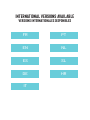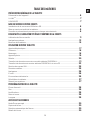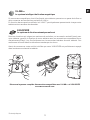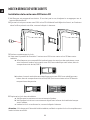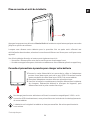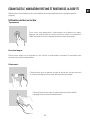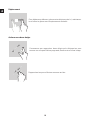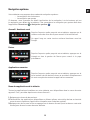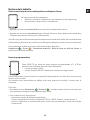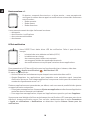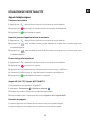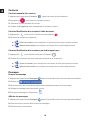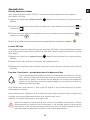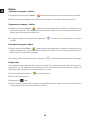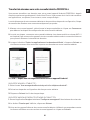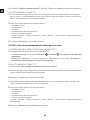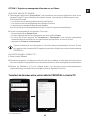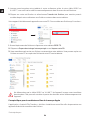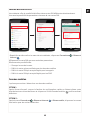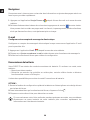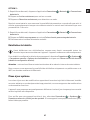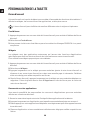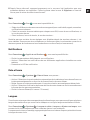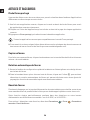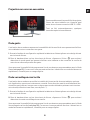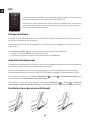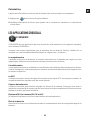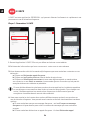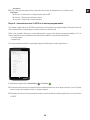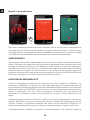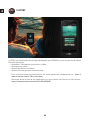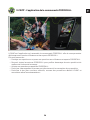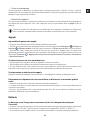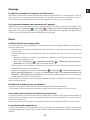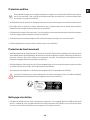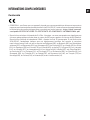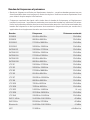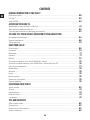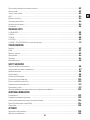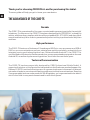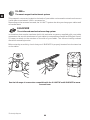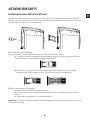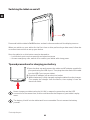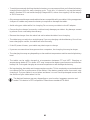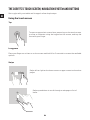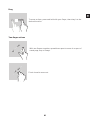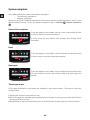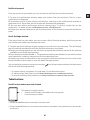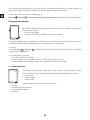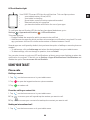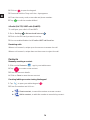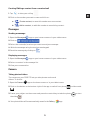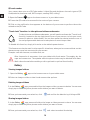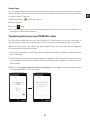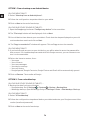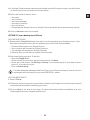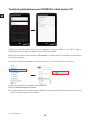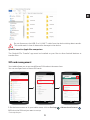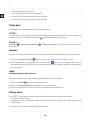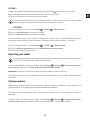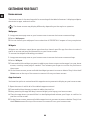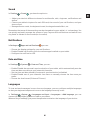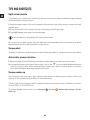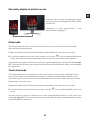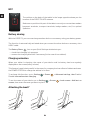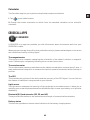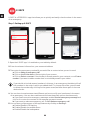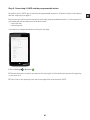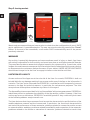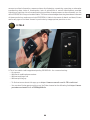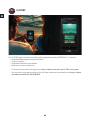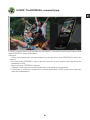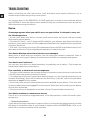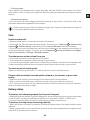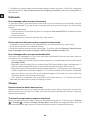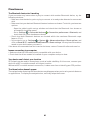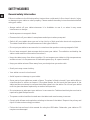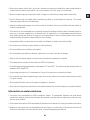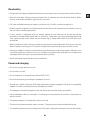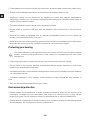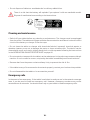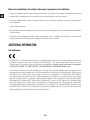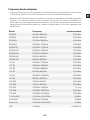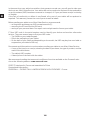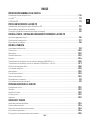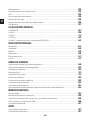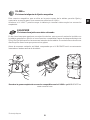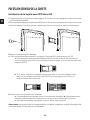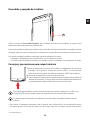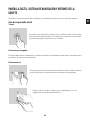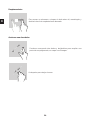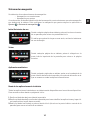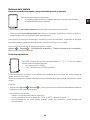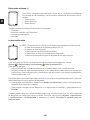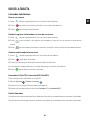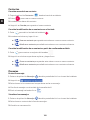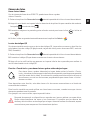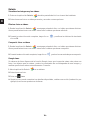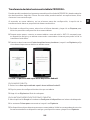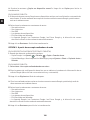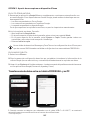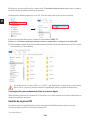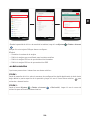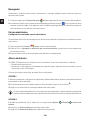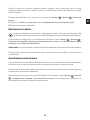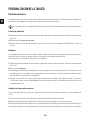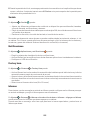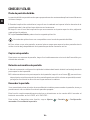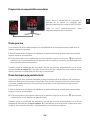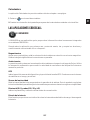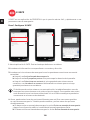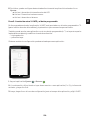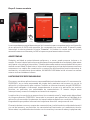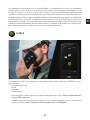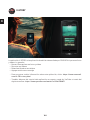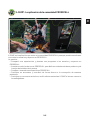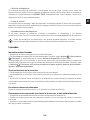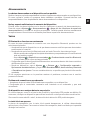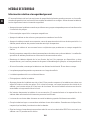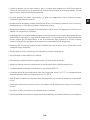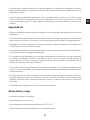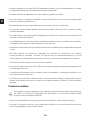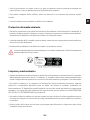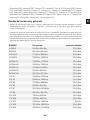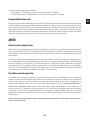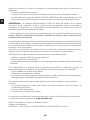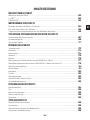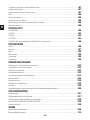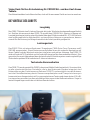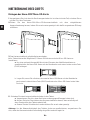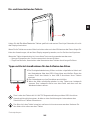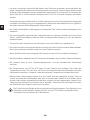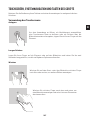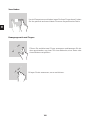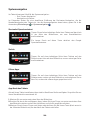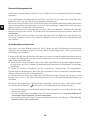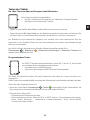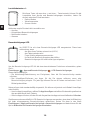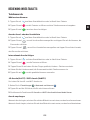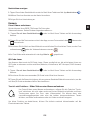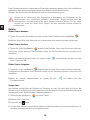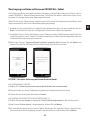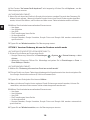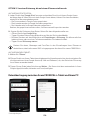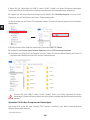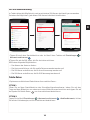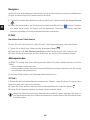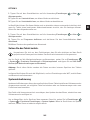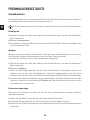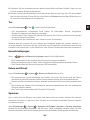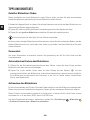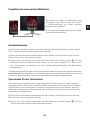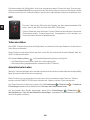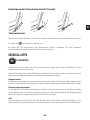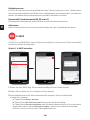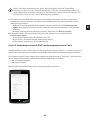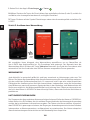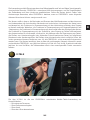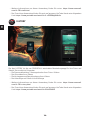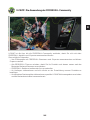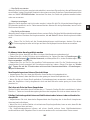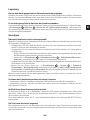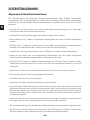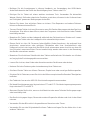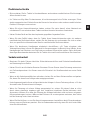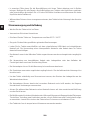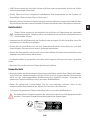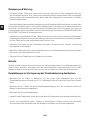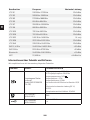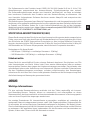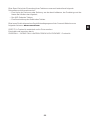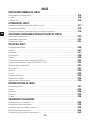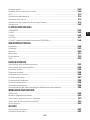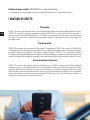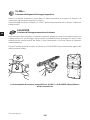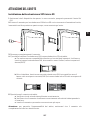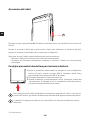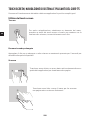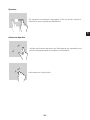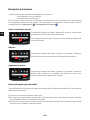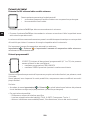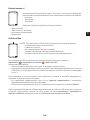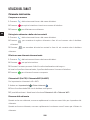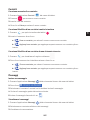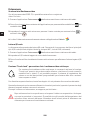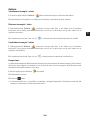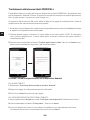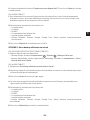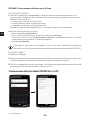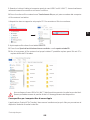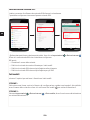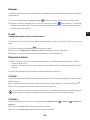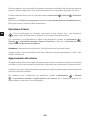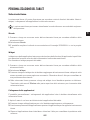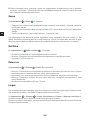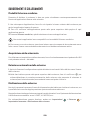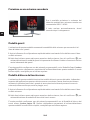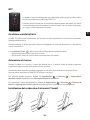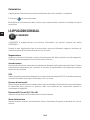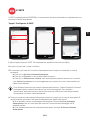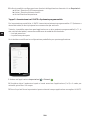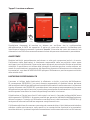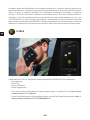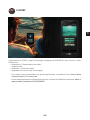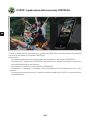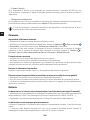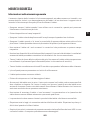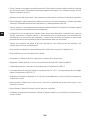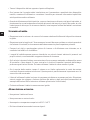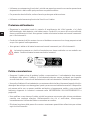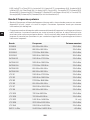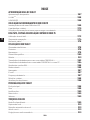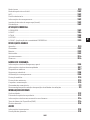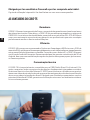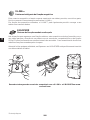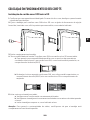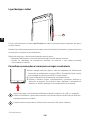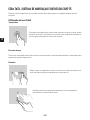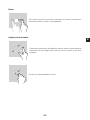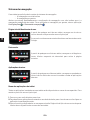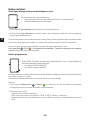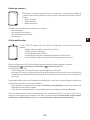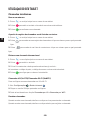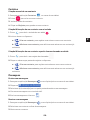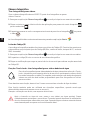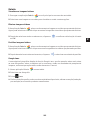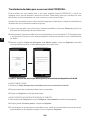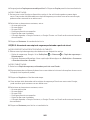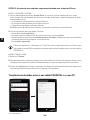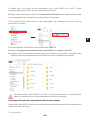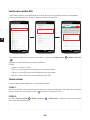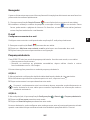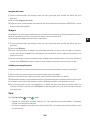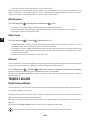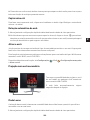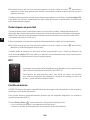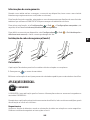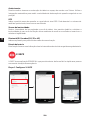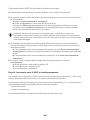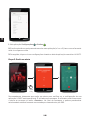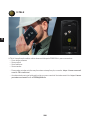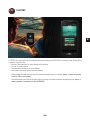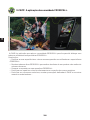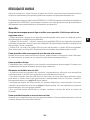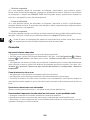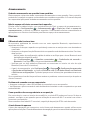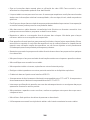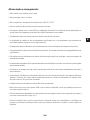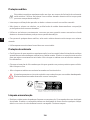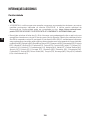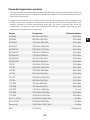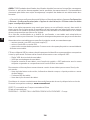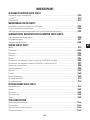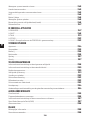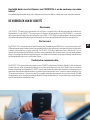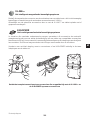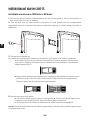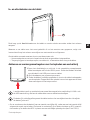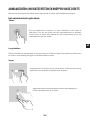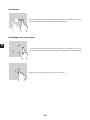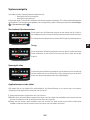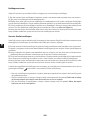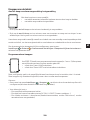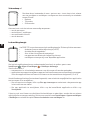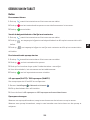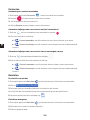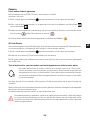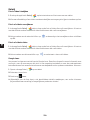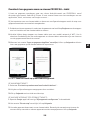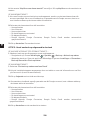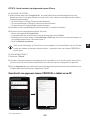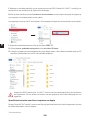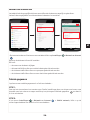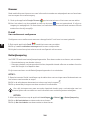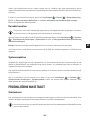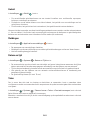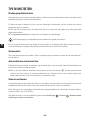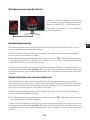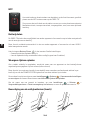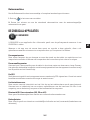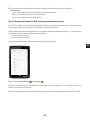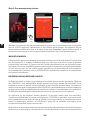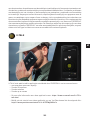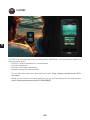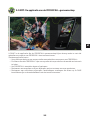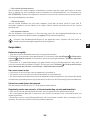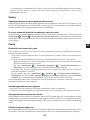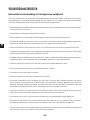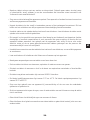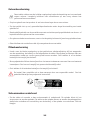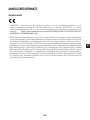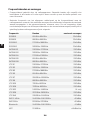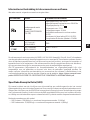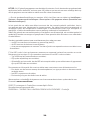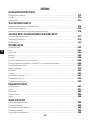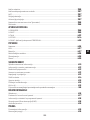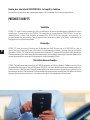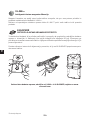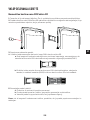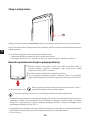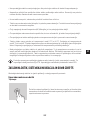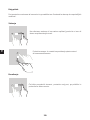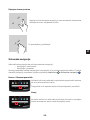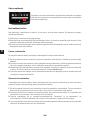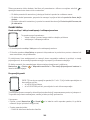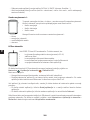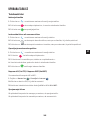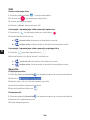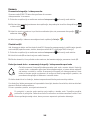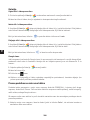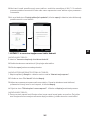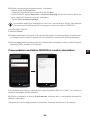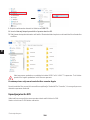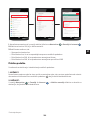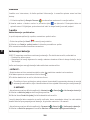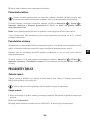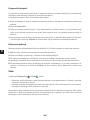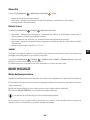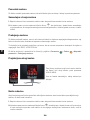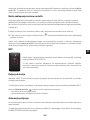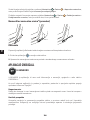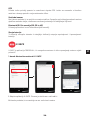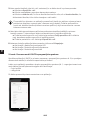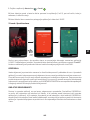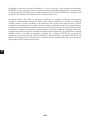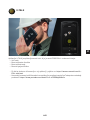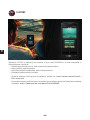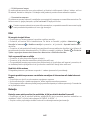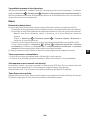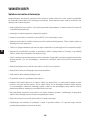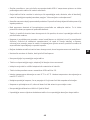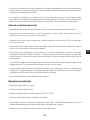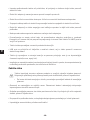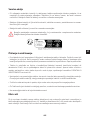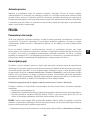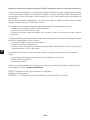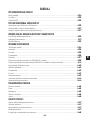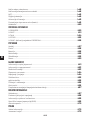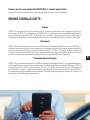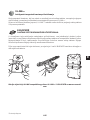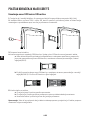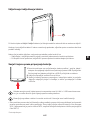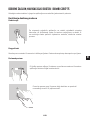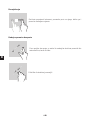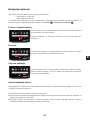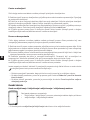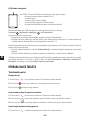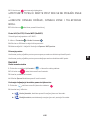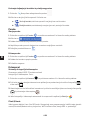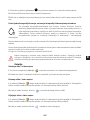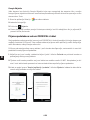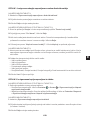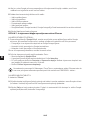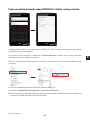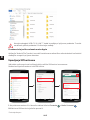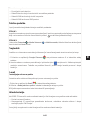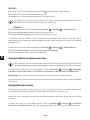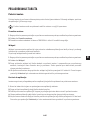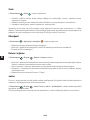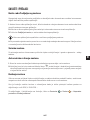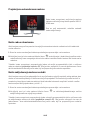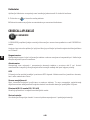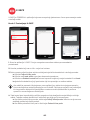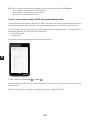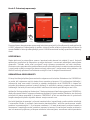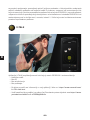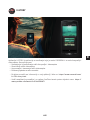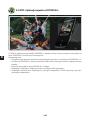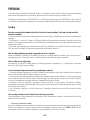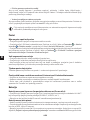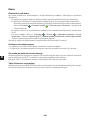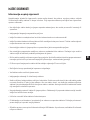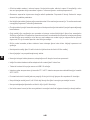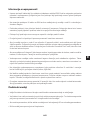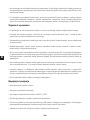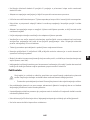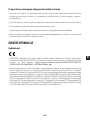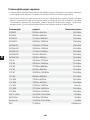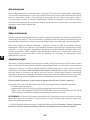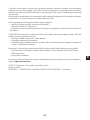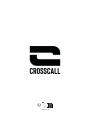CORE-T5

INTERNATIONAL VERSIONS AVAILABLE
VERSIONS INTERNATIONALES DISPONIBLES
FR PT
EN NL
ES SL
DE HR
IT

3
FR
Table des matières
PRÉSENTATION GÉNÉRALE DE LA TABLETTE
Présentation de l’appareil �����������������������������������������������������������������������������������������������������6
X-LINKTM* ������������������������������������������������������������������������������������������������������������������������������� 7
X-BLOCKER ��������������������������������������������������������������������������������������������������������������������������7
MISE EN SERVICE DE VOTRE CORE-T5
Installation de la carte nano SIM/micro SD �����������������������������������������������������������������������������8
Mise en marche et arrêt de la tablette ������������������������������������������������������������������������������������9
Conseils et précautions à prendre pour charger votre batterie ����������������������������������������������9
ECRAN TACTILE, NAVIGATION SYSTÈME ET BOUTONS DE LA CORE-T5
Utilisation de l’écran tactile ��������������������������������������������������������������������������������������������������11
Navigation système �������������������������������������������������������������������������������������������������������������13
Boutons de la tablette ���������������������������������������������������������������������������������������������������������15
UTILISATION DE VOTRE TABLETTE
Appels téléphoniques ���������������������������������������������������������������������������������������������������������� 17
Contacts �����������������������������������������������������������������������������������������������������������������������������18
Messages ����������������������������������������������������������������������������������������������������������������������������18
Appareil photo ���������������������������������������������������������������������������������������������������������������������19
Galerie��������������������������������������������������������������������������������������������������������������������������������20
Transfert de données vers votre nouvelle tablette CROSSCALL �������������������������������������������21
Transfert de données entre votre tablette CROSSCALL et votre PC ������������������������������������ 23
Gestion des cartes SIM ������������������������������������������������������������������������������������������������������� 25
Données mobiles ����������������������������������������������������������������������������������������������������������������25
Navigateur ������������������������������������������������������������������������������������������������������������������������� 26
E-mail �������������������������������������������������������������������������������������������������������������������������������� 26
Economiseur de batterie ���������������������������������������������������������������������������������������������������� 26
Réinitialiser la tablette ������������������������������������������������������������������������������������������������������� 27
Mises à jour système ���������������������������������������������������������������������������������������������������������� 27
PERSONNALISATION DE LA TABLETTE
Écran d’accueil �������������������������������������������������������������������������������������������������������������������28
Son ������������������������������������������������������������������������������������������������������������������������������������ 29
Notications ���������������������������������������������������������������������������������������������������������������������� 29
Date et heure ����������������������������������������������������������������������������������������������������������������������29
Langues ����������������������������������������������������������������������������������������������������������������������������� 29
ASTUCES ET RACCOURCIS
Mode Écran partagé ����������������������������������������������������������������������������������������������������������30
Capture d’écran ������������������������������������������������������������������������������������������������������������������30
Rotation automatique de l’écran ����������������������������������������������������������������������������������������� 30
Réveil de l’écran ����������������������������������������������������������������������������������������������������������������� 30

4
FR
Projection sur un écran secondaire �������������������������������������������������������������������������������������31
Mode gants ������������������������������������������������������������������������������������������������������������������������� 31
Mode verrouillage écran tactile��������������������������������������������������������������������������������������������31
NFC ������������������������������������������������������������������������������������������������������������������������������������ 32
Partage de batterie ������������������������������������������������������������������������������������������������������������ 32
Animation de chargement �������������������������������������������������������������������������������������������������� 32
Installation du cordon de sécurité (leash) ����������������������������������������������������������������������������32
Calculatrice ������������������������������������������������������������������������������������������������������������������������ 33
LES APPLICATIONS CROSSCALL
X-SENSORS ������������������������������������������������������������������������������������������������������������������������ 33
X-SAFE ������������������������������������������������������������������������������������������������������������������������������34
X-TALK ������������������������������������������������������������������������������������������������������������������������������� 37
X-STORY����������������������������������������������������������������������������������������������������������������������������� 38
X-CAMP : L'application de la communauté CROSSCALL ������������������������������������������������������ 39
DÉPANNAGE
Appareil ������������������������������������������������������������������������������������������������������������������������������40
Appels ���������������������������������������������������������������������������������������������������������������������������������41
Batterie �������������������������������������������������������������������������������������������������������������������������������41
Multimédia �������������������������������������������������������������������������������������������������������������������������42
Stockage ����������������������������������������������������������������������������������������������������������������������������43
Divers ���������������������������������������������������������������������������������������������������������������������������������43
MESURES DE SÉCURITÉ
Informations relatives à la sécurité générale ����������������������������������������������������������������������44
Informations relatives à l'étanchéité ����������������������������������������������������������������������������������46
Dispositifs médicaux ���������������������������������������������������������������������������������������������������������� 46
Sécurité routière ���������������������������������������������������������������������������������������������������������������� 47
Alimentation et charge �������������������������������������������������������������������������������������������������������48
Protection auditive �������������������������������������������������������������������������������������������������������������49
Protection de l’environnement ��������������������������������������������������������������������������������������������49
Nettoyage et entretien �������������������������������������������������������������������������������������������������������49
Appels d’urgence ����������������������������������������������������������������������������������������������������������������50
Recommandations pour réduire l’exposition de l’utilisateur aux rayonnements �������������������������������50
INFORMATIONS COMPLÉMENTAIRES
Conformité ��������������������������������������������������������������������������������������������������������������������������51
Bandes de fréquences et puissance ���������������������������������������������������������������������������������� 52
Informations relatives aux accessoires et logiciels ������������������������������������������������������������ 53
Débit d’Absorption Spécique (DAS) ����������������������������������������������������������������������������������� 53
Droits d'auteur ��������������������������������������������������������������������������������������������������������������������54
ANNEXE
Informations importantes ��������������������������������������������������������������������������������������������������54
Conditions de garantie �������������������������������������������������������������������������������������������������������54

5
FR
Durable
La CORE-T5 est garantie 5 ans, une durée de garantie hors-norme dans l’univers de la
téléphonie� De plus, la CORE-T5 a été pensée dans les valeurs CROSSCALL en termes
de durabilité et possède donc la norme militaire MIL-STD-810H ainsi qu’une autonomie
exceptionnelle an de garantir aux professionnels qu’elle est parfaitement adaptée à leur
quotidien ainsi que leurs usages�
Performante
La CORE-T5 embarque un processeur Qualcomm Snapdragon 665 Octocore et 3Go de
mémoire vive, de quoi vous permettre de naviguer rapidement sur votre tablette et de
basculer d’une utilisation intensive à mesurée sereinement� Livrée sous Android 11, la
CORE-T5 est certiée Android Enterprise Recommended, de quoi vous assurer la mise
à niveau vers le prochain OS d’Android ainsi qu’une mise à jour régulière des patchs de
sécurité pour, au moins, les 3 prochaines années�
Communication technique
La CORE-T5 a été spécialement pensée pour la PMR (Radio Mobile Professionnelle)� Elle
supporte ainsi l’ensemble des protocoles missions critiques intégrés au modem Qualcomm
(support des fonctions Release 12 3GPP) permettant aux utilisateurs de communiquer
même en cas de saturation du réseau grâce à des mécanismes de préemption de
ressources et de priorisation des ux. Dotée de 2 boutons programmables et d’un haut-
parleur puissant de 100 dB, elle garantit une utilisation sur le terrain : en milieux bruyants
et/ou avec des gants épais�
Merci d’avoir choisi CROSSCALL et d’avoir acheté cette tablette.
Le guide d’utilisation vous permettra de vous familiariser avec votre nouvel appareil�
LES AVANTAGES DE LA CORE-T5

6
FR
1. Capteur de luminosité
2. Bouton volume +/-
3. Bouton marche/arrêt
4. Encoches X-BLOCKER
5. Bouton programmable n°2
6. Haut-parleur
7. Port USB-Type C (capuchon d’étanchéité
– toujours bien refermer !)
8. Passage pour le cordon de sécurité
9. Bouton programmable n°1
10. Tiroir d’insertion des cartes nano SIM
et carte micro-SD
11. Caméra avant 5MP
12. LED de notications
13.
Prise pour écouteurs (capuchons d’étan-
chéité – toujours bien refermer !)
14. Caméra arrière 13MP
15. Flash
16. X-LINKTM* (xation / charge / transfert
de données)
PRÉSENTATION GÉNÉRALE DE LA TABLETTE
Présentation de l’appareil
*Technologie Magconn
1
6
2
3
8
11
4
4
7
5
9
10
13
14
15
16
12

7
FR
X-LINKTM*
Le système intelligent de xation magnétique
Ce connecteur magnétique, situé à l’arrière de votre tablette, permet en un geste de la xer et
de la connecter aux accessoires exclusifs X-LINKTM*�
En fonction des accessoires utilisés, le X-LINK™* peut également permettre de charger votre
tablette et/ou transférer des données�
X-BLOCKER
Le système de xation mécanique renforcé
Dans les situations qui exigent un maximum de maintien, cet accessoire exclusif fourni avec
votre tablette, garantit la xation de votre tablette avec les accessoires compatibles (force
d’arrachement 20kg). Il se xe facilement sur les encoches latérales de votre tablette. Son
revêtement siliconé réduit les vibrations causées par les chocs�
Avant de commencer toute activité, vériez que votre X-BLOCKER est parfaitement engagé
dans les deux encoches de la tablette�
Découvrez la gamme complète d’accessoires compatibles avec X-LINKTM* et X-BLOCKER
sur www.crosscall.com
*Technologie Magconn

8
FR
MISE EN SERVICE DE VOTRE CORE-T5
Installation de la carte nano SIM/micro SD
1. Vériez que votre appareil est éteint. Si ce n’est pas le cas, éteignez-le en appuyant sur le
bouton Marche/Arrêt�
2. Ejectez le tiroir pour cartes nano SIM/ micro SD à l’aide de l’outil d’éjection fourni, en l’insérant
dans l’orice prévu à cet effet, comme indiqué ci-dessous�
3. Retirez complètement le tiroir.
4. Vous avez la possibilité d’installer 2 cartes nano SIM et une carte micro SD dans votre
tablette�
a. An d’assurer une compatibilité optimale avec les services des opérateurs, nous
vous invitons à insérer votre carte nano SIM, face métallique vers le bas, dans le
compartiment de droite (SIM 1)�
sim 1
SIM 1
b. Insérez si vous le souhaitez une deuxième carte nano SIM, face métallique vers
le bas, dans le compartiment du milieu (SIM 2) et/ou une carte micro SD dans le
compartiment de gauche�
sim 1sim 2 micro sd sim 1sim 2
SIM 2 SIM 1 MICRO SD SIM 2 SIM 1
5. Replacez le tiroir dans la tablette.
a. Vériez que les cartes sont correctement alignées.
b. Vériez que le tiroir est correctement aligné avec la fente de la tablette lorsque
vous l’insérez.
c. Insérez le tiroir et enfoncez-le, comme indiqué ci-dessus.
Attention : An de garantir l’étanchéité de la tablette, veillez à ce que le tiroir soit complètement
inséré et bien verrouillé�

9
FR
Mise en marche et arrêt de la tablette
Appuyez longuement sur le bouton Marche/Arrêt de la tablette et patientez quelques secondes
jusqu’à ce que l’écran s’allume�
Lorsque vous allumez votre tablette pour la première fois ou après avoir effectué une
réinitialisation des données, suivez les instructions s’achant sur l’écran pour congurer votre
appareil�
Une fois la tablette allumée, ce bouton peut également servir à :
• Verrouiller / Déverrouiller votre écran tactile par un simple appui court
• Accéder aux appels d’urgence, éteindre ou redémarrer votre tablette grâce à un appui long�
Conseils et précautions à prendre pour charger votre batterie
1. Ouvrez le cache d’étanchéité et raccordez le câble et l’adaptateur
secteur fourni dans votre pack via le port USB-A. Branchez ensuite
l’autre extrémité du câble dans le port USB-C de votre tablette�
2. Branchez l’adaptateur secteur dans une prise électrique.
3. Une fois la batterie complètement chargée, débranchez la tablette
du chargeur. Débranchez d’abord le chargeur de l’appareil, puis
débranchez-le de la prise murale électrique.
Ne chargez jamais votre tablette en utilisant la connexion magnétique X-LINKTM* et la
connexion USB simultanément, sous peine d’écourter la durée de vie des équipements
de votre tablette�
La batterie est intégrée à la tablette et n’est pas amovible. Ne retirez pas la batterie
vous-même�
*Technologie Magconn

10
FR
• Pour ne pas user prématurément la batterie de votre appareil, il est recommandé de respecter
les bonnes règles d’usage à chaque cycle de charge� Pour cela, il est préférable de charger
votre batterie dès que celle-ci atteint 20% et d’éviter de la charger au-delà des 80%, plutôt
que d’effectuer des cycles de charges complets (de 0 à 100%)�
• Utilisez uniquement un chargeur et un câble approuvé et compatible avec votre tablette.
L’utilisation de chargeurs ou câbles non approuvés peut causer l’explosion de la batterie ou
l’endommagement de la tablette�
• Évitez d’utiliser votre tablette lorsqu’elle est en charge. Ne recouvrez pas votre tablette ou
l’adaptateur secteur�
• Un raccordement incorrect du chargeur pourrait gravement endommager votre tablette�
Tout endommagement causé par une mauvaise utilisation n’est pas couvert par la garantie�
• Retirez le chargeur de la prise électrique lorsque la tablette n’est pas en charge.
• Il est possible que la tablette ne s’allume pas immédiatement si vous chargez une batterie
épuisée� Après un certain temps de charge, la tablette démarrera normalement�
• Si l’alimentation CA est plus faible, le temps de charge risque d’être plus long�
• Si vous utilisez des chargeurs non conventionnels tels que des ordinateurs, le temps de
charge risque d’être plus long�
• Le temps de charge peut varier selon la température ambiante et le niveau de batterie restant�
• La tablette peut être chargée en toute sécurité à une température comprise entre 0°C et
40°C� Toute charge effectuée à des températures inférieures à 0°C ou supérieures à 40°C
peut compromettre la performance de la batterie et réduire sa durée de vie� Une charge
prolongée à des températures extrêmes endommagera la batterie�
• Pendant la charge, la tablette et le chargeur peuvent chauffer� Ce phénomène est tout à fait
normal et ne devrait pas diminuer la durée de vie ni les performances de la tablette� Si la
batterie chauffe plus que d’habitude, arrêtez de la charger. Placez votre tablette dans un
endroit frais et laissez-le refroidir. Évitez le contact prolongé avec la surface de votre tablette
si elle chauffe�
Les fonctionnalités de l’appareil varient selon votre emplacement, votre langue, votre
opérateur et le modèle. Cet appareil est compatible avec la fonction OTG. Veuillez
utiliser un câble OTG standard�

11
FR
ECRAN TACTILE, NAVIGATION SYSTÈME ET BOUTONS DE LA CORE-T5
Maîtrisez le fonctionnement de votre tablette et de ses applications en quelques gestes
simples�
Utilisation de l’écran tactile
Tapotement
Pour ouvrir une application, sélectionner un élément de menu,
appuyer sur une touche de l’écran tactile ou saisir un caractère à
l’aide du clavier à l’écran, tapotez l’élément avec votre doigt.
Pression longue
Placez votre doigt sur un élément ou sur l’écran et maintenez-le pendant 2 secondes pour
accéder aux options disponibles�
Glissement
Faites glisser vers la gauche ou vers la droite sur l’écran d’accueil
ou l’écran des applications pour acher d’autres pages.
Faites glisser vers le haut et vers le bas pour faire déler
une page web ou une liste d’éléments�

12
FR
Déplacement
Pour déplacer un élément, placez votre doigt sur celui-ci, maintenez-
le et faites-le glisser vers l’emplacement souhaité�
Actions avec deux doigts
Commencez par rapprocher deux doigts puis éloignez-les pour
zoomer sur une partie d’une page web, d’une carte ou d’une image.
Rapprochez-les pour effectuer un zoom arrière.

13
FR
Navigation système
Votre tablette vous propose deux modes de navigation système :
– La navigation à trois boutons
– La navigation par gestes
Ci-dessous, vous trouverez en détail l'explication de la navigation à trois boutons qui est
la navigation par défaut de la tablette. Pour paramétrer la navigation par gestes allez dans
l’application Paramètres > Navigation système .
Accueil / Assistant vocal
Depuis n’importe quelle page de votre tablette, appuyez sur le
rond au centre de votre écran pour revenir à l’écran d’accueil
Un appui long sur cette touche activera l’assistant vocal de
Google�
Retour
Depuis n’importe quelle page de votre tablette, appuyez sur le
triangle en bas à gauche de l’écran pour revenir à la page
précédente�
Applications ouvertes
Depuis n’importe quelle page de votre tablette, appuyez sur le
carré en bas à droite de votre écran et accédez à l’emplacement
où sont enregistrées toutes les applications ouvertes�
Menu des applications de la tablette
Toutes les applications installées sur votre tablette sont disponibles dans le menu de votre
appareil� Pour y accéder depuis votre écran d’accueil :
1. Balayez votre écran de bas en haut�
2. Faites déler les applications disponibles en faisant glisser votre doigt de bas en haut de
votre écran et cliquez sur l’application à laquelle vous souhaitez accéder.
3. Balayez votre écran vers le bas ou appuyez sur le bouton Accueil (rond en bas au centre de
l’écran) pour fermer le menu de votre tablette�

14
FR
Centre de notications
Depuis n’importe quel écran de votre tablette, vous pouvez accéder à vos notications reçues.
1. Pour ouvrir la fenêtre de notications, balayez votre écran du haut vers le bas. La liste de vos
notications s’ache.
2. Faites déler cette liste pour consulter toutes vos notications, et cliquez sur les notications
reçues pour les consulter en détail. Une fois lue, la notication disparaîtra automatiquement.
3. Vous pouvez aussi supprimer les notications sans les consulter. Pour cela, faite glisser la
notication vers la droite. Pour supprimer toutes les notications en même temps, cliquez
sur Tout effacer�
4. Balayez votre écran de bas en haut ou appuyez sur le bouton Accueil (rond en bas au centre
de l’écran) pour fermer le centre de notications.
Fenêtre de conguration rapide
Depuis n’importe quel écran de votre tablette, vous pouvez accéder à la fenêtre de conguration
rapide qui vous permet de voir et de modier les paramètres principaux de votre tablette
facilement�
1. Pour ouvrir la fenêtre de conguration rapide, balayez votre écran du haut vers le bas. Vous
accédez ainsi aux premiers paramètres disponibles sur la fenêtre de conguration rapide de
votre tablette�
2. Balayez à nouveau votre écran du haut vers le bas pour agrandir l’encadré blanc et consulter
l’intégralité des paramètres disponibles dans cette fenêtre de conguration rapide.
3. Appuyez sur un paramètre pour l’activer / désactiver. Les paramètres grisés sont désactivés.
Si vous souhaitez faire apparaître plus d’options concernant un paramètre, appuyez
longuement sur celui-ci�
4. Balayez votre écran de bas en haut ou appuyez sur le bouton Accueil (rond en bas au centre
de l’écran) pour fermer la fenêtre de conguration rapide.
Vous avez la possibilité d’ajouter, supprimer ou déplacer les paramètres que vous souhaitez en
cliquant sur le petit crayon en bas à gauche de la fenêtre de conguration rapide.
• Pour déplacer un paramètre, faites un appui long sur celui-ci et faites-le glisser à
l’emplacement souhaité�
• Pour ajouter un paramètre, faites-le glisser vers le haut depuis la zone Sélectionnez et
faites glisser les icônes pour les ajouter.
• Pour supprimer un paramètre, faites-le glisser vers le bas jusqu’à la zone Faites glisser les
tuiles ici pour les supprimer�

15
FR
Boutons de la tablette
Bouton marche/arrêt et verrouillage/déverrouillage de l’écran
Ce bouton permet principalement :
• d’allumer / éteindre / redémarrer votre tablette lors d’un appui long
• de verrouiller / déverrouiller votre tablette�
• Appuyez sur le bouton marche/arrêt pour verrouiller manuellement l’écran�
• Appuyez sur le bouton marche/arrêt pour rallumer l’écran et faites glisser votre doigt dans
n’importe quel sens sur l’écran pour le déverrouiller�
Votre écran se verrouille automatiquement et bascule en mode veille après une certaine période
d’inactivité an de réduire la consommation d’énergie et d’empêcher des actions involontaires.
Pour paramétrer le délai de mise en veille automatique, allez dans :
Paramètres > Ecran > Paramètres avancés > Délai de mise en veille de l’écran et
sélectionnez la durée souhaitée.
Boutons programmables
1
2
Votre CORE-T5 est dotée de deux boutons programmables (n°1, n°2) qui
peuvent être utilisés de deux manières différentes :
• soit par un appui LONG
• soit par 3 appuis COURTS répétés de manière très rapprochée�
Cette conguration vous laisse donc la possibilité de paramétrer au choix deux fonctions par
bouton, soit 4 au total�
Ces boutons sont paramétrés par défaut mais vous pouvez les modier comme vous le
souhaitez.
Pour cela :
• Allez dans le menu Paramètres > Boutons > et sélectionnez l’action du bouton que
vous souhaitez congurer (triple appui ou appui long).
• Pour chaque action, vous pouvez :
– Appeler un numéro de téléphone spécique
– Lancer une application de votre tablette (X-TALK, X-SAFE, Caméra, Lampe torche���)
– Activer / Désactiver un mode (mode gants, mode «Ne pas déranger», mode verrouillage
écran tactile)

16
FR
Boutons volume +/-
-
+Ce bouton, composé d’une touche + et d’une touche -, vous permettra de
congurer le volume de vos appels et notications en basculant facilement
entre 3 modes :
• Mode sonnerie
• Mode vibreur
• Mode silencieux
Il vous permettra aussi de régler facilement le volume :
• des appels
• des sonneries / notications
• des contenus multimédias
• des alarmes
LED de notication
Votre CORE-T5 est dotée d’une LED de notication. Celle-ci peut s’éclairer
lorsque:
• la batterie de votre tablette est faible (<20%)
• la tablette est en charge
• des contenus photo/vidéo sont capturés
• votre appareil réalise des appairages bluetooth
• des notications sont reçues pour certaines de vos applications.
Pour paramétrer la LED de notication pour les fonctions décrites ci-dessus, allez dans :
Paramètres > Applis et notications > Notications LED.
Ce menu vous permet de :
• Activer/Désactiver les événements pour lesquels vous souhaitez être notié.
• Ajouter/Supprimer les applications pour lesquelles vous souhaitez savoir lorsqu’une
notication est reçue. Pour chaque application, vous pouvez choisir parmi 9 couleurs et un
nombre de clignotements entre 1 et 3
Plusieurs applications sont paramétrées par défaut, mais vous avez la possibilité d’en ajouter
ou supprimer selon vos besoins :
• Pour ajouter une application, cliquez sur Ajouter une application et sélectionnez l’application
souhaitée dans le menu de votre tablette�
• Pour supprimer une application, cliquez sur l’application en question, puis sur Supprimer.
Vous pouvez aussi décider d’utiliser exclusivement les notications LED, sans que votre écran
s’allume à chaque notication reçue. Pour se faire, rendez-vous dans le menu Paramètres
> Applis et notications > Notications et désactiver l’option Allumer l’écran pour les
notications�

17
FR
UTILISATION DE VOTRE TABLETTE
Appels téléphoniques
Composer un numéro
1. Appuyez sur depuis l’écran d’accueil ou le menu de votre tablette�
2. Appuyez sur pour ouvrir le clavier et saisir un numéro de téléphone�
3. Appuyez sur pour passer un appel�
Depuis le journal d’appel ou la liste de contacts
1. Appuyez sur depuis l’écran d’accueil ou le menu de votre tablette�
2. Appuyez sur pour accéder à votre journal d’appels et cliquez sur le numéro que vous
souhaitez appeler.
3. Appuyez sur pour accéder à votre liste de contact et cliquez sur le contact que vous
souhaitez appeler.
Passer un appel international
1. Appuyez sur depuis l’écran d’accueil ou le menu de votre tablette�
2. Appuyez sur pour ouvrir le clavier�
3. Appuyez sur 0 et maintenez votre doigt jusqu’à ce que le signe + s’ache.
4. Saisissez le code du pays, le code de zone et le numéro de téléphone.
5. Appuyez sur pour appeler le numéro composé�
Appels 4G (VoLTE) / Appels WIFI (VoWIFI)
Pour paramétrer vos appels en 4G et WIFI :
1. Allez dans : Paramètres > Réseau et Internet
2. Cliquez sur la carte SIM que vous souhaitez paramétrer.
3. Vous pouvez activer / désactiver la fonction Appel en 4G et Appels WIFI.
Recevoir des appels
Lorsqu’un appel arrive, balayez l’écran vers le haut pour prendre l’appel.
Lorsqu’un appel arrive, balayez l’écran vers le bas pour rejeter l’appel.

18
FR
Contacts
Création manuelle d’un contact
1. Appuyez sur l’application Contacts depuis le menu de votre tablette�
2. Appuyez sur pour créer un nouveau contact�
3. Saisissez les coordonnées du contact.
4. Cliquez sur Enregistrer pour sauvegarder le nouveau contact
Création/Modication d’un contact à l’aide du clavier
1. Appuyez sur pour ouvrir le clavier de votre tablette �
2. Saisissez le numéro et cliquez sur :
a. Créer un contact, pour enregistrer ce numéro en tant que nouveau contact�
b. Ajouter à un contact, pour ajouter ce numéro à un contact déjà existant�
Création/Modication d’un contact à partir d’un appel reçu
1. Appuyez sur pour acher votre journal d’appels
2. Cliquez sur le numéro que vous souhaitez enregistrer et cliquez sur :
a. Créer un contact, pour enregistrer ce numéro en tant que nouveau contact�
b. Ajouter à un contact, pour ajouter ce numéro à un contact déjà existant�
Messages
Envoyer un message
1. Appuyez sur l’application Messages depuis l’écran d’accueil ou le menu de votre tablette�
2. Cliquez sur
3. Sélectionnez le/les contact(s) auxquels vous souhaitez envoyer votre message.
4. Rédigez le message grâce au clavier tactile.
5. Envoyez le message en cliquant sur �
Acher les messages
1. Appuyez sur l’application Messages depuis l’écran d’accueil ou le menu de votre tablette�
2. Sélectionnez un contact dans la liste de messages.
3. Achez votre conversation.

19
FR
Appareil photo
Prendre des photos/vidéos
Avec l’appareil photo de votre CORE-T5, vous pouvez prendre des photos ou enregistrer
des vidéos� Pour cela :
1. Appuyez sur l’application Appareil photo depuis l’écran d’accueil ou le menu de votre
tablette�
2. Cliquez sur la touche en bas à droite de l’application pour basculer du mode photo au
mode vidéo �
3. Cadrez votre sujet à l’écran et appuyez sur la touche centrale pour prendre la photo ou
démarrer la vidéo �
4. Votre photo/vidéo sera automatiquement sauvegardée dans l’application Galerie �
Lecteur QR Code
Votre appareil photo fait également fonction de lecteur QR Code� Il vous permet de reconnaitre
et déchiffrer les principaux types de QR Code (Site web, carte de visite, hotspot WIFI, envoi de
SMS, appel)�
1. Appuyez sur l’application Appareil photo depuis l’écran d’accueil ou le menu de votre
tablette�
2. Cadrez le QR code à scanner au centre de votre appareil photo.
3. Cliquez sur la notication qui s’ache en bas de votre écran pour effectuer l’action liée au
QR Code�
Fonction «Touch-lock» : prendre des photos / vidéos sous l’eau
Pour prendre des photos/vidéos sous l’eau, vous devez activer la fonction «Touch-
lock», située en haut à droite de votre écran, qui verrouille votre écran tactile (en
mode photo ou vidéo). Vous pouvez ensuite appuyer sur un bouton de réglage du
volume ou l’un des deux boutons programmables pour prendre des photos ou
démarrer/arrêter une vidéo�
Pour désactiver cette fonction, il vous sut de cliquer 2 fois consécutives sur le bouton
d’allumage de la tablette�
Cette fonction peut également être utilisée dans des situations particulières, lorsque vous
craignez que certains éléments puissent venir toucher votre écran.
Exemple : utilisation avec harnais, sur support vélo…
Après une immersion dans l’eau de mer, rincez votre tablette à l’eau douce. Séchez
soigneusement les caches et les connecteurs� Il est possible que les interstices du
haut-parleur et du microphone soient obturés par l’eau. Attendez quelques minutes
avant de passer un appel pour retrouver un fonctionnement optimal�

20
FR
Galerie
Visionner les images / vidéos
1. Appuyez sur l’application Galerie depuis l’écran d’accueil ou le menu de votre tablette�
2. Sélectionnez une image ou une vidéo pour la visionner et accéder à d’autres options.
Supprimer les images / vidéos
1. Depuis l’application Galerie , restez longuement appuyé sur l’image ou la vidéo que vous
souhaitez supprimer. Vous pouvez désormais sélectionner en un clic les autres photos et/ou
vidéos que vous souhaitez supprimer.
2. Lorsque la sélection est terminée, cliquez sur et conrmez la suppression en cliquant
sur OK�
Partager les images / vidéos
1. Depuis l’application Galerie , restez longuement appuyé sur l’image ou la vidéo que vous
souhaitez supprimer. Vous pouvez désormais sélectionner en un clic les autres photos et/ou
vidéos que vous souhaitez partager.
2. Lorsque la sélection est terminée, cliquez sur et sélectionnez une méthode de partage.
Google Lens
Votre appareil photo dispose de la fonction Google Lens, qui vous permet d'en savoir plus sur
vos photos, sur les objets qui vous entourent et sur les résultats d'une recherche d'image, et
d'effectuer des opérations sur ces éléments� Pour cela :
1. Ouvrez l'application Galerie sur votre tablette�
2. Sélectionnez une photo.
3. Appuyez sur Lens.
4. Selon la photo, vous pouvez consulter les détails disponibles, effectuer une action (traduction
par exemple) ou trouver des produits similaires�

21
FR
Transfert de données vers votre nouvelle tablette CROSSCALL
Vous pouvez transférer vos données vers votre nouvel appareil Android CROSSCALL depuis
n'importe quel autre type d'appareil, Android ou iPhone. Vous pouvez ainsi choisir de transférer
vos applications, vos photos, vos contacts, votre compte Google ���
Lors du démarrage de votre nouveau tablette et des premières étapes de conguration, l'étape
de transfert de données vous sera automatiquement proposée�
1. Allumez votre nouvel appareil, sélectionnez la langue souhaitée et cliquez sur Commencer
pour débuter les étapes de conguration de votre nouvelle tablette.
2. Lors de ces étapes, connectez votre nouvelle tablette à un réseau mobile ou réseau WIFI. Il
est impératif que votre ancien appareil et votre nouvelle tablette soient connectés à Internet
pour pouvoir démarrer le transfert de données�
3. Lorsque la fenêtre "Copier les applications et les données s'ache", cliquez sur Suivant et
choisissez comment vous souhaitez importer vos données sur votre nouvelle tablette.
OPTION 1 : Depuis une sauvegarde effectuée sur un appareil Android
SUR VOTRE NOUVELLE TABLETTE :
1. Sélectionnez "Une sauvegarde effectuée à partir d'un téléphone Android".
2. Suivez les étapes de conguration décrites par votre tablette.
3. Cliquez sur Suivant à la n de chaque étape.
SUR VOTRE ANCIEN APPAREIL (TÉLÉPHONE OU TABLETTE) :
1. Ouvrez l'application Google et saisissez "Congurer mon appareil" dans la barre de recherche�
2. La fenêtre "Premier pas" s'ache, cliquez sur Suivant.
3. Votre ancien appareil détecte alors votre nouvelle tablette. Validez la correspondance entre
les formes achées sur votre ancien et nouvel appareil et cliquez sur Suivant.

22
FR
4. La fenêtre "Copier sur nouvel appareil ?" s'ache. Cliquez sur Copier pour débuter le transfert�
SUR VOTRE NOUVELLE TABLETTE :
1. Si vous aviez un compte Google sur l’ancien appareil, il vous sera demandé le mot de passe
de ce compte. Si une sauvegarde cloud a été effectué avec ce compte Google, vous pourrez
choisir de la restaurer sur la nouvelle tablette�
2. Sélectionnez les éléments à restaurer parmi :
• Vos applications
• Vos contacts
• Vos SMS
• Les paramètres de votre appareil
• L'historique de vos appels
• Google Agenda, Google Contacts, Google Photos, Gmail seront automatiquement
synchronisés�
3. Cliquez sur Restaurer. Le transfert démarre�
OPTION 2 : Depuis une sauvegarde effectuée à partir du cloud
SUR VOTRE ANCIEN APPAREIL (TÉLÉPHONE OU TABLETTE) : :
1. Sauvegardez les données de votre ancien appareil.
• Sauvegarde Google : Aller dans Paramètres > Système > Sauvegarde > Sauvegarder
maintenant.
• Sauvegarde WhatAapp : Ouvrez l'application WhatsApp et allez dans Paramètres >
Discussions > Sauvegarde discussions > Sauvegarder
SUR VOTRE NOUVELLE TABLETTE :
1. Sélectionnez "Une sauvegarde effectuée à partir d'un Cloud"
2. Suivez les étapes de conguration décrite par votre tablette et saisissez les informations de
votre compte Google (email et mot de passe)�
3. Cliquez sur Suivant à la n de chaque étape.
4. Si plusieurs sauvegardes Cloud ont été effectuées avec ce compte Google, vous pourrez
choisir laquelle restaurer sur le nouvelle tablette�
5. Sélectionnez les éléments à restaurer parmi :
• Vos applications
• Vos contacts
• Vos SMS
• Les paramètres de votre appareil
• L'historique de vos appels
• Google Agenda, Google Contacts, Google Photos, Gmail seront automatiquement
synchronisés�
6. Cliquez sur Restaurer pour démarrer le transfert�

23
FR
OPTION 3 : Depuis une sauvegarde effectuée sur un iPhone
SUR VOTRE ANCIEN TÉLÉPHONE :
1. Téléchargez l'application "Google Drive", puis connectez-vous à cette application avec votre
compte Google. Si vous n'avez pas de compte Google, vous pouvez en télécharger un une
fois Drive téléchargé�
• Les photos seront sauvegardées dans Google Photos�
• Les contacts seront sauvegardés dans Google Contacts�
• L'agenda sera sauvegardé dans Google Agenda�
Pour ce qui est de la sauvegarde des chiers, il faut les importer manuellement.
2. Lancer la sauvegarde de vos données� Pour cela :
• Ouvrez l'application Google Drive�
• En haut à gauche de l'écran, appuyez sur les trois traits du Menu�
• En haut de l'écran, appuyez sur Paramètres > Sauvegarde. Vous pouvez sauvegarder
l'ensemble de vos contenus ou n'en sélectionner qu'une partie� À vous de choisir�
• Appuyez sur Démarrer la sauvegarde�
Pensez à désactiver les iMessages et FaceTime dans les paramètres de votre iPhone
an que tous les nouveaux SMS / appels reçus soient dirigés vers votre nouvelle tablette
CROSSCALL.
SUR VOTRE NOUVELLE TABLETTE :
1. Sélectionnez "iPhone"
2. Suivez les étapes de conguration décrites par votre tablette et saisissez les informations
de votre compte Google (email et mot de passe) utilisé lors de la sauvegarde de vos données�
3. Cliquez sur Suivant à la n de chaque étape. Les données seront automatiquement
disponibles dans vos applications Google (Contacts, Agenda et Photos)
Transfert de données entre votre tablette CROSSCALL et votre PC
*Technologie Magconn

24
FR
1. Lorsque vous branchez votre tablette à votre ordinateur grâce à votre câble USB-C ou
X-LINK™*, une notication s’ache automatiquement dans le centre de notications.
2. Cliquez sur cette notication et sélectionnez Transfert de chiers pour ensuite pouvoir
accéder depuis votre ordinateur aux chiers contenus dans votre tablette.
Votre appareil doit désormais apparaître sur votre PC. Pour accéder aux chiers qu’il contient :
1. Ouvrez l’explorateur de chiers et cliquez sur votre tablette CORE-T5.
2. Cliquez sur Espace de stockage interne partagé ou sur l’espace carte SD.
3. Vous avez désormais accès aux chiers contenus dans votre tablette. Vous pouvez copier ces
chiers sur votre PC ou copier des chiers de votre PC vers la tablette.
Ne débranchez pas le câble USB-C ou X-LINK™* de l’appareil lorsque vous transférez
des données� Cela pourrait entraîner la perte des données et/ou l’endommagement de
l’appareil�
Cas spécique pour les ordinateurs Mac de la marque Apple
L’application «Android File Transfer» doit être installée sur votre Mac an de permettre aux
appareils Android de transférer des chiers.
*Technologie Magconn

25
FR
Gestion des cartes SIM
Votre tablette offre la possibilité d’utiliser deux cartes SIM différentes simultanément�
Vous avez la possibilité de paramétrer chacune de ces cartes SIM.
Carte SIM 1
Carte SIM 1
CCarte SIM 1
Carte SIM 2
1. Depuis l’écran d’accueil ou le menu de votre tablette, cliquez sur Paramètres > Réseau et
Internet
2.Cliquez sur la carte SIM que vous souhaitez paramétrer.
3.Vous aurez la possibilité de :
• Changer le nom de la carte
• Dénir la carte qui sera utilisée pour les données mobiles
• Dénir la carte SIM qui sera privilégiée pour les appels
• Dénir la carte SIM qui sera privilégiée pour les SMS
Données mobiles
2 options pour activer / désactiver vos données mobiles :
OPTION 1 :
Depuis l’écran d’accueil, ouvrez la fenêtre de conguration rapide en faisant glisser votre
doigt du haut vers le bas de l’écran et cliquez sur l’icône Données mobiles pour les activer/
désactiver�
OPTION 2 :
Depuis le menu Paramètres > Réseau et Internet > Réseau mobile, cliquez sur le curseur
d’activation pour les activer/désactiver�

26
FR
Navigateur
Connectez-vous à Internet pour rechercher des informations et ajoutez des pages web à vos
favoris pour y accéder rapidement�
1. Appuyez sur l’application Google Chrome depuis l’écran d’accueil ou le menu de votre
tablette�
2. Saisissez l’adresse dans la barre de recherche et appuyez sur la touche de votre clavier�
Vous pouvez ainsi accéder aux pages web. Les favoris, le passage entre plusieurs fenêtres,
ainsi que d’autres fonctions, sont également pris en charge�
E-mail
Congurer votre compte de messagerie électronique
Congurez un compte de messagerie électronique lorsque vous ouvrez l’application E-mail
pour la première fois�
1. Appuyez sur l’application Gmail depuis le menu de votre tablette�
2. Cliquez sur + Ajouter une adresse e-mail et sélectionnez votre fournisseur de messagerie.
3. Suivez les instructions à l’écran pour réaliser la conguration.
Economiseur de batterie
Votre CORE-T5 est dotée d’un mode économiseur de batterie� En activant ce mode, votre
tablette :
• Bascule en thème sombre
• Désactive ou restreint les activités en arrière-plan, certains effets visuels et d’autres
fonctionnalités comme «Ok Google»�
Il existe deux possibilités pour activer le mode Economiseur de batterie�
OPTION 1 :
1. Ouvrez la fenêtre de conguration rapide de la tablette en faisant glisser votre doigt du haut
vers le bas de l’écran�
2. Dans le bandeau blanc qui se situe haut de l’écran, cliquez sur l’icône �
3. Cliquez sur cette même icône pour désactiver ce mode.
Si vous maintenez cette icône enfoncée pendant quelques secondes, vous accèderez
directement au menu batterie de votre tablette pour consulter rapidement les
informations sur l’état de votre batterie�

27
FR
OPTION 2 :
1. Depuis l’écran d’accueil, cliquez sur l’application Paramètres > Batterie > Economiseur
de batterie.
2. Cliquez sur Activer maintenant pour activer ce mode�
3. Cliquez sur Désactiver maintenant pour désactiver ce mode�
Depuis le menu batterie, vous avez aussi la possibilité de paramétrer ce mode an que celui-ci
s’active automatiquement lorsque votre tablette atteint un certain seuil de batterie que vous
pouvez dénir. Pour cela :
1. Depuis l’écran d’accueil, cliquez sur l’application Paramètres > Batterie > Economiseur
de batterie.
2. Cliquez sur Dénir un programme et cochez En fonction du pourcentage de batterie.
3. Choisissez alors le niveau de batterie souhaité.
Réinitialiser la tablette
Avant d’effectuer une réinitialisation, assurez-vous d’avoir sauvegardé toutes les
données importantes stockées sur l’appareil� L’appareil redémarrera automatiquement�
Pour rétablir la conguration d’usine de votre appareil, allez dans Paramètres > Système
> Paramètres avancés > Options de réinitialisation et cliquez sur Effacer toutes les données
(rétablir la conguration d’usine).
Attention: cette action effacera toutes les données de la mémoire interne de votre tablette.
Dans ce menu, vous avez aussi la possibilité de réinitialiser uniquement vos préférences ou le
WIFI, les données mobiles et le Bluetooth�
Mises à jour système
Les mises à jour sont des modications apportées à la version logicielle initialement installée
sur votre tablette, en vue de réparer des bugs potentiels, ou encore apporter des améliorations
ou de nouvelles fonctions�
L'appareil vous proposera automatiquement d'effectuer la mise à jour lorsque qu'une nouvelle
version logicielle sera disponible�
Pour verier que votre appareil est bien à jour, allez dans Paramètres > Système >
Paramètres avancés > Mise à jour du système. Si votre appareil vous propose une mise à jour,
faites là dès que possible�

28
FR
PERSONNALISATION DE LA TABLETTE
Écran d’accueil
L’écran d’accueil est le point de départ pour accéder à l’ensemble des fonctions de la tablette� Il
ache les widgets, les raccourcis vers les applications, et bien plus encore.
L’écran d’accueil peut s’acher de manière différente selon la région ou l’opérateur.
Fond d’écran
1. Appuyez longuement sur une zone vide de l’écran d’accueil pour accéder à l’éditeur de l’écran
d’accueil�
2. Sélectionnez Fonds d’écran�
3. Vous pouvez choisir votre fond d’écran parmi une sélection d’images CROSSCALL ou parmi
vos photos�
Widgets
Les widgets sont des applications autonomes qui lancent des fonctions d’applications
spéciques pour faciliter l’accès et fournir des informations sur votre écran d’accueil.
Pour accéder aux widgets proposés par votre tablette :
1. Appuyez longuement sur une zone vide de l’écran d’accueil pour accéder à l’éditeur de l’écran
d’accueil�
2. Sélectionnez Widgets�
3. Appuyez longuement sur le widget que vous souhaitez ajouter à votre écran d’accueil et
disposez-le sur votre écran d’accueil en créant une nouvelle page si nécessaire. Relâchez
alors votre doigt pour valider sa position sur l’écran�
4. Depuis l’écran d’accueil, appuyez longuement sur le widget que vous souhaitez déplacer ou
supprimer. Faites-le glisser dans la zone X Supprimer en haut de l’écran pour le retirer de
votre écran d’accueil�
Raccourcis vers les applications
Vous avez la possibilité de personnaliser les raccourcis d’applications que vous souhaitez
acher sur votre écran d’accueil.
1. Ouvrez le menu dans lequel est stocké l’intégralité des applications de la tablette.
2. Appuyez longuement sur l’application pour laquelle vous souhaitez ajouter un raccourci.
3. Restez appuyé sur cette application et déplacez-vous légèrement pour faire apparaître votre
écran d’accueil�
4. Disposez l’application où vous souhaitez et relâchez votre doigt pour valider sa position sur
l’écran�

29
FR
5. Depuis l’écran d’accueil, appuyez longuement sur le raccourci de l’application que vous
souhaitez déplacer ou supprimer. Faites-le glisser dans la zone X Supprimer en haut de
l’écran pour le retirer de votre écran d’accueil�
Son
Dans Paramètres > Son , vous avez la possibilité de :
• Régler les différents volumes sonores de votre appareil pour multimédia, appels, sonneries,
notications et alarmes.
• Choisir la sonnerie de votre tablette pour chaque carte SIM, le son de vos notications, et
le son de votre alarme�
• Gérer le vibreur, le son du clavier, le son des touches���
N’oubliez pas que certains de ces réglages sont faisables depuis les touches volumes +/- de
votre tablette. Vous pourrez alors simplement et facilement gérer le volume des sonneries et
alertes et passer du mode sonnerie au mode vibreur ou silencieux (ou inversement)�
Notications
Dans Paramètres > Applis et notications , vous avez la possibilité de :
• Choisir les paramètres d’achage de vos notications.
• Activer / Désactiver les notications de vos différentes applications installées sur votre
tablette�
• Paramétrer la LED de notication.
Date et heure
Dans Paramètres > Système > Date et Heure vous pouvez :
• Activer / Désactiver la synchronisation automatique de la tablette qui vous donne l’heure et
la date automatiquement en fonction du fuseau horaire de votre réseau�
• Régler l’heure et la date manuellement si la synchronisation automatique est désactivée
• Activer / Désactiver l’utilisation du fuseau horaire de votre réseau ou choisir manuellement
le fuseau horaire que vous souhaitez.
• Choisir le format d’heure (24 heures / 12 heures)
Langues
Pour discuter et envoyer des messages dans plus d’une langue, vous pouvez congurer plusieurs
langues de manière à ce que votre clavier s’adapte et corrige la langue actuellement utilisée�
Dans Paramètres > Système > Langues et saisie > Langues > +Ajouter une langue, vous
pouvez choisir la/les langues que vous souhaitez ajouter à votre tablette.
Lorsque vous écrivez un message, appuyez simplement sur la barre d’espace puis sélectionnez
la langue de votre choix�

30
FR
ASTUCES ET RACCOURCIS
Mode Écran partagé
Il permet de diviser votre écran en deux pour pouvoir visualiser deux fenêtres d’applications
différentes en même temps sur votre écran�
1. Une fois votre application ouverte, cliquez sur le carré en bas à droite de l’écran pour ouvrir
les applications ouvertes récemment�
2. Cliquez sur l’icône de l’application qui est située en haut de la page de chaque application
ouverte�
3. Appuyez sur Ecran partagé, puis sélectionnez la deuxième application.
Toutes les applications ne sont pas compatibles avec le mode Écran partagé�
4. Pour revenir à un écran unique, faites glisser la barre noire qui sépare les deux écrans vers le
haut ou vers le bas en fonction de l’écran que vous souhaitez garder actif.
Capture d’écran
Pour faire une capture d’écran, cliquez simultanément sur la touche Marche/Arrêt et le bouton
volume - de votre tablette�
Rotation automatique de l’écran
1. Ouvrez la fenêtre de conguration rapide de la tablette en faisant glisser votre doigt du haut
vers le bas de l’écran�
2. Dans le bandeau blanc qui se situe en haut de l’écran, cliquez sur l’icône pour activer/
désactiver la rotation automatique de l’écran qui permet d’orienter votre écran (portrait/
paysage) en fonction du sens dans lequel vous tenez votre tablette.
Réveil de l’écran
Plus besoin d’appuyer sur la touche d’alimentation de votre tablette pour réveiller votre écran,
vous avez désormais la possibilité de le faire par un double appui répété sur votre écran noir.
Cette fonction s’avère particulièrement pratique dans des situations ou votre bouton
d’alimentation est dicilement accessible : sur un X-RIDE, un X-CAR PRO ...
Pour activer / désactiver cette fonction, allez dans Paramètres > Ecran > Paramètres
avancés > Reveil de l’écran.

31
FR
Projection sur un écran secondaire
Vous avez désormais la possibilité de projeter
l'écran de votre tablette sur n'importe quel
autre écran via une connexion USB-C / HDMI�
Tout se fait automatiquement, quelques
secondes après le branchement�
Mode gants
L’activation de ce mode va augmenter la sensibilité de l’écran an de vous permettre d’utiliser
votre tablette tout en conservant vos gants�
1. Ouvrez la fenêtre de conguration rapide de la tablette en faisant glisser votre doigt du haut
vers le bas de l’écran�
2. Dans le bandeau blanc qui se situe haut de l’écran, cliquez sur l’icône pour activer/
désactiver le mode gants qui permet d’utiliser votre tablette et de conserver le tactile de
votre écran même en portant des gants�
Vous avez aussi la possibilité de programmer l'un de vos boutons programmables avec le Mode
Gants (voir page 15)� Ce raccourci vous permettra d'activer / désactiver ce mode facilement et
rapidement, conseillé pour un usage régulier�
Mode verrouillage écran tactile
L’activation de ce mode va verrouiller la totalité de l'écran tactile de votre tablette, quel que
soit l'application ouverte ou le document consulté� Cette fonction peut être utilisée dans des
situations particulières, lorsque vous craignez que certains éléments puissent venir toucher
votre écran (utilisation sous l'eau, sous la pluie …)�
1. Ouvrez la fenêtre de conguration rapide de la tablette en faisant glisser votre doigt du haut
vers le bas de l’écran�
2. Dans le bandeau blanc qui se situe haut de l’écran, cliquez sur l’icône pour activer/
désactiver le mode verrouillage écran tactile�
Vous avez aussi la possibilité de programmer l'un de vos boutons programmables avec le Mode
Verrouillage écran tactile (voir page 15)� Ce raccourci vous permettra d'activer / désactiver ce
mode facilement et rapidement, conseillé pour un usage régulier�

32
FR
NFC
L'encadré rouge matérialisé au dos de la tablette sur la photo ci-contre vous
indique l'emplacement de l'antenne NFC de la CORE-T5�
Veillez donc à bien positionner cette partie de la tablette sur les lecteurs
sans contact (terminaux de paiement, borne de transport, lecteur d’accès…)
pour un fonctionnement optimal�
Partage de batterie
La CORE-T5 vous offre désormais la possibilité de recharger un autre appareil ou un accessoire
en utilisant l’énergie de votre batterie�
Cette fonction s’active automatiquement en branchant l'autre appareil ou accessoire via un
câble USB-C�
L’icône Battery Share de votre fenêtre de conguration rapide permet :
• d’avoir conrmation que la charge est en cours
• d’inverser le sens de charge le cas échéant (Cas de 2 tablettes)�
Animation de chargement
Lorsque votre tablette est en charge, le nom de votre appareil ainsi que son niveau de batterie
sera aché regulièrement à l'écran (toutes les minutes).
Cette fonction prend tout son sens, surtout dans le cas d’une entreprise qui dispose d’une
otte de tablettes et qui utilise la POWER STATION pour recharger les tablettes de sa otte.
Pour activer cette fonction, allez dans Paramètres > Ecran > Paramètres avancés, puis
Activez/Désactivez Informations lors de la charge.
Pour dénir le nom de votre appareil, allez dans Paramètres > Ecran > Ecran de
verrouillage > Ajouter du texte sur l'écran, puis saisissez le nom que vous souhaitez lui donner.
Installation du cordon de sécurité (leash)

33
FR
Calculatrice
L’application Calculatrice vous permet de réaliser des calculs simples ou complexes�
1. Appuyez sur dans le menu de votre tablette�
2. Modiez l’orientation de l’écran pour passer de la calculatrice standard à la calculatrice
scientique.
LES APPLICATIONS CROSSCALL
X-SENSORS
X-SENSORS est une application qui vous fournit des informations sur les capteurs intégrés à
votre tablette CROSSCALL�
Lorsque vous ouvrez l’application pour la première fois et avant de l’utiliser, veuillez lire et
accepter les conditions générales d’utilisation en cliquant sur «Accepter».
Le magnétomètre
Il assume la fonction de boussole, et mesure l’orientation de la tablette par rapport au nord
magnétique. Calibrez votre boussole en suivant les instructions à l’écran.
L’accéléromètre
Il vous permet de mesurer et d’observer l’accélération de la tablette dans l’espace selon 3 axes�
Il utilise l’intégration mathématique pour mesurer la vitesse de déplacement de l’appareil tout
en suivant sa position�
Le GPS
Il indique la position exacte de l’appareil et précision du signal GPS. Vous pouvez connaître le
nombre de satellites à portée ainsi que votre altitude�
Capteur de luminosité
Il mesure l’intensité de la lumière projetée sur l’écran de la tablette� Cela peut vous aider à
optimiser la luminosité de votre écran en fonction de la lumière ambiante an d’économiser de
la batterie ou d’en optimiser la lisibilité�
Bluetooth (5.0) et réseaux (2G, 3G et 4G)
Ils indiquent la présence et la force des réseaux de communication�
État de la batterie
Cette fonction fournit une indication visuelle et instantanée du taux de charge/décharge de la
batterie�

34
FR
X-SAFE
X-SAFE est une application CROSSCALL qui permet d’alerter facilement et rapidement une
personne en cas de situation d’urgence�
Étape 1 : Paramétrer X-SAFE
1. Ouvrez l’application X-SAFE. Elle est par défaut activée sur votre tablette.
2. Saisissez les informations qui vous concernent : votre nom et votre adresse
3. Vous devez ensuite saisir le/les numéro(s) d’urgence que vous souhaitez contacter en cas
de besoin :
a. Cliquez sur Déclencher appel d’urgence
b. Cliquez sur les 3 petits points en haut à droite de votre écran�
c. Cliquez sur Sélectionner un contact si vous avez déjà enregistré ce numéro dans
vos contacts, ou sur Saisir un numéro si vous voulez ajouter un numéro qui n’a pas été
enregistré dans votre tablette au préalable�
Si vous décidez d’associer plusieurs numéros à cette application, la tablette appellera
en cas d’urgence ces numéros dans l’ordre où vous les avez ajoutés. Pour changer cet
ordre, il faudra supprimer les numéros (en cliquant sur la èche verte) pour les
enregistrer à nouveau dans le nouvel ordre souhaité�
4. Vous avez ensuite le choix entre deux options différentes pour prévenir vos proches en
cas de situation d’urgence. Vous pouvez aussi cumuler et activer simultanément ces deux
options
a. Si vous souhaitez envoyer un message d’urgence : activez Envoyer un message
d’urgence et cliquez dessus pour saisir le contenu du message que vous souhaitez
envoyer�
b. Si vous souhaitez déclencher un appel d’urgence : Activez Déclencher appel

35
FR
d’urgence
5. Enn vous pouvez paramétrer certaines fonctions de l’application en cliquant sur
Réglages:
a. Activer / Désactiver le clignotement de la LED
b. Activer / Désactiver l’alarme sonore
c. Activer / Désactiver le haut-parleur
Étape 2 : Association entre X-SAFE et le bouton programmable
Par défaut, l’application X-SAFE est associée à votre bouton programmable n°2 (en bas à droite
de la tablette) et au triple appui consécutif pour la déclencher�
Mais il est possible d’associer cette application à votre autre bouton programmable (le n°1, en
haut à gauche de votre tablette) mais aussi d’en modier le mode de d’activation :
• le triple appui
• l’appui long
Si vous souhaitez modier le paramétrage par défaut pour cette application :
1. Allez dans l’application Paramètres > Boutons
2. Choisissez alors le bouton auquel vous souhaitez associer cette application (le 1 ou le 2) ainsi
que le moyen de la déclencher, et cliquez dessus.
3. Cliquez ensuite sur l’icône paramètres qui se situe à côté du champ application, et choisissez
X-SAFE�

36
FR
Etape 3 : Lancer une alerte
3x
ou
appui
long
Nous vous conseillons vivement de lancer une alerte an de vérier que la conguration de
votre application X-SAFE est opérationnelle� Un compte à rebours est lancé� L’utilisateur peut
interrompre l’alerte en appuyant sur le bouton «Annuler». À la n du compte à rebours, un appel
et/ou SMS est automatiquement envoyé à la personne sélectionnée au préalable�
AVERTISSEMENTS
Toute activité est potentiellement dangereuse et peut parfois occasionner des blessures ou un
décès� L’Utilisateur des Applications est entièrement responsable de son activité et doit savoir
anticiper les dangers potentiels� Il doit également savoir évaluer ses aptitudes physiques à
pratiquer une activité� En particulier, si l’utilisation de l’image de pratiques sportives parfois
extrêmes dans les moyens de communication et de promotion de l’appareil permet de
démontrer la résistance et la performance de votre tablette, elle ne doit EN AUCUN CAS inciter
l’Utilisateur à pratiquer ces activités ou d’autres activités similaires�
LIMITATIONS DE RESPONSABILITÉ
L’accès et l’utilisation des Applications s’effectuent aux seuls risques de l’Utilisateur� Par
conséquent, CROSSCALL ne saurait être tenu responsable de tout dommage découlant de
l’accès et/ou de l’utilisation de l’Application et des informations qu’elle renferme� L’Utilisateur est
également informé que CROSSCALL pourrait se voir contraint d’interrompre temporairement
l’accès à l’Application pour des raisons techniques, notamment pour des besoins de
maintenance� L’Utilisateur accepte ces interruptions et renonce à toute réclamation à cet
égard�
L’Application et les Services sont fournis « en l’état» et «selon les disponibilités» sans aucune
garantie. CROSSCALL met tout en œuvre pour garantir la abilité de l’Application et de son
contenu� Toutefois, si l’Utilisateur remarque des erreurs ou des omissions, CROSSCALL lui
serait reconnaissant de bien vouloir l’en informer à l’adresse suivante : sav@crosscall�com�
L’Utilisateur déclare connaître et accepter les caractéristiques et les limites du réseau de

37
FR
téléphonie mobile et du réseau Internet et, en particulier, les caractéristiques fonctionnelles
et la performance technique des réseaux ; les problèmes liés à la connexion et/ou à l’accès
aux réseaux et/ou sites Internet ; les problèmes liés à la disponibilité et à la congestion des
réseaux ; les problèmes liés à la panne ou à la saturation des réseaux ; les problèmes liés à la
durée d’acheminement, à l’accès aux informations en ligne, aux temps de réponse nécessaires
pour acher, consulter, interroger ou transférer des données ; les risques d’interruption ;
l’absence de protection de certaines données contre un éventuel détournement ou piratage
; les risques de contamination par d’éventuels virus circulant sur lesdits réseaux, etc� pour
lesquels CROSSCALL ne saurait être tenu responsable� L’Utilisateur reconnaît être informé des
présentes clauses et dégage CROSSCALL de toute responsabilité en cas de décès, d’accident,
de maladie et/ou tout type d’incident provoqué notamment par une pratique inappropriée�
X-TALK
X-TALK est l’application talkie-walkie développée par CROSSCALL pour communiquer :
• A plusieurs
• Sans 06
• Sans téléphoner
• Sans décrocher
– Pour retrouver toutes les informations sur cette application, rendez-vous sur : https://
www.crosscall.com/fr_FR/x-talk.html
– Retrouvez aussi le tutoriel de l’application sur notre chaine YouTube via le lien suivant :
https://www.youtube.com/watch?v=V_vEC55Wg0M&t=1s

38
FR
X-STORY
X-STORY est l’application de montage développée par CROSSCALL pour vos photos et vidéos�
Elle vous permet de :
• Assembler / Réorganiser vos photos / vidéos
• Découper vos vidéos
• Ralentir/Accélérer vos vidéos
• Ajouter une musique pour votre montage
– Pour retrouver toutes les informations sur cette application, rendez-vous sur : https://
www.crosscall.com/fr_FR/x-story.html
– Retrouvez aussi le tutoriel de l’application sur notre chaine YouTube via le lien suivant :
https://www.youtube.com/watch?v=2lVsk7BHN7I

39
FR
X-CAMP : L'application de la communauté CROSSCALL
X-CAMP est l'application qui rassemble la communauté CROSSCALL an de vous permettre
d'échanger avec tous les utilisateurs et les experts CROSSCALL�
Elle vous permet de :
• Partager vos expériences et poser vos questions aux utilisateurs et experts CROSSCALL�
• Recevoir toutes les astuces CROSSCALL pour proter davantage de votre produit et du
meilleur de l’univers de la marque�
• Acheter ou revendez vos appareils CROSSCALL.
• Participer à des enquêtes et prenez part directement à la conception de nos produits.
• Participer à des jeux concours exclusifs, recevez des promotions dédiée X-CAMP et
rencontrez même les ambassadeurs…

40
FR
DÉPANNAGE
Avant de contacter notre service après-vente, vous trouverez ci-dessous quelques solutions
simples à mettre en œuvre pour résoudre des problèmes simples que vous pourriez rencontrer.
Vous pouvez également vous connecter à l'application CROSSCALL X-CAMP an d'échanger
avec tous les utilisateurs et experts CROSSCALL qui pourront vous apporter leur aide en cas
de problèmes ou dicultés rencontrés lors de l'utilisation de votre appareil.
Appareil
Un message apparaît lorsque vous allumez ou utilisez votre appareil. Il vous
demande d'effectuer les actions suivantes :
• Code d'accès : lorsque votre appareil est verrouillé, vous devez saisir le code d'accès déni
lors de la conguration de l'appareil.
• Codes PIN de la carte 1 / carte 2 : lorsque la/les carte(s) SIM de votre opérateur ont été
insérée(s) dans l'appareil, il faudra saisir le(s) code(s) PIN associé(s) à cette/ces carte(s) à
chaque fois que vous allumez / redémarrez l'appareil.
• Code PUK : si vous saisissez un code PIN incorrect à plusieurs reprises, la carte SIM est
bloquée. Vous devez alors saisir le code PUK fourni par votre opérateur pour débloquer la carte.
Votre appareil ache des messages d’erreur de réseau et de service
Lorsque vous vous trouvez dans une zone de mauvaise réception, vous risquez de perdre la
connexion au réseau. Déplacez-vous et réessayez. Lorsque vous vous déplacez, plusieurs
messages d’erreur peuvent apparaître�
Votre appareil ne s’allume pas
Il est impossible d'allumer votre appareil lorsque la batterie est complètement déchargée�
Procédez au chargement complet de la batterie avant d’allumer l’appareil.
Mauvaise réaction ou lenteur de l’écran tactile
• Les fonctions tactiles de l'écran peuvent ne pas fonctionner correctement si vous y ajoutez
une protection d’écran différente du X-GLASS, protection commercialisée par Crosscall�
• Pour une utilisation optimale du tactile de l'écran lorsque vous portez des gants, ou si vous
avez les mains sales, vous pouvez activer le "Mode Gants" qui va augmenter la sensibilité de
l’écran. Pour cela, reportez-vous à la procédure décrite page 31 de ce manuel�
• Vériez que vous disposez bien de la dernière version logicielle disponible pour votre appareil.
Pour cela, reportez-vous à la procédure décrite page 27 de ce manuel� Si votre appareil vous
propose une mise à jour, faites là dès que possible�
• Si l’écran tactile est endommagé ou rayé, contactez le service après-vente Crosscall.
Votre appareil se bloque ou une erreur fatale survient
Dans un premier temps, veuillez essayer les solutions proposées ci-dessous. Si le problème
persiste, contactez le service après-vente Crosscall.
• Redémarrer l’appareil
Si votre appareil ne répond plus ou se bloque, essayez dans un premier temps de fermer toutes
les applications ouvertes en cliquant sur le carré en bas à droite de votre navigation système,
puis sur TOUT EFFACER. Dans un second temps, essayez d'éteindre ou de redémarrer votre
appareil comme vous le faites habituellement�

41
FR
• Forcer le redémarrage
Si votre appareil se bloque et ne répond plus, maintenez le bouton « Marche / Arrêt » enfoncé
pendant plus 15 secondes an d'éteindre votre tablette. Patientez quelques secondes avant de
démarrer votre appareil à nouveau�
• Réinitialiser l’appareil
Si vous ne parvenez pas à résoudre le problème, procédez à la réinitialisation des paramètres
par défaut de votre appareil. Pour cela, reportez-vous à la procédure décrite page 27 de ce
manuel�
Avant de rétablir les paramètres par défaut de votre appareil, n’oubliez pas d’effectuer
des copies de sauvegarde de toutes les données importantes qui y sont stockées�
Appels
Impossible de passer des appels
• Assurez-vous d’être connecté au réseau cellulaire approprié.
• Vérier que la carte SIM n’est pas désactivée. Pour cela, allez dans Paramètres > Réseau et
Internet > Réseau mobile, et vériez que le curseur « Utiliser la carte SIM » est bien activé�
• Vériez que vous n’avez pas activé la fonction de restriction d’appel pour le numéro de
téléphone que vous composez ou pour le numéro de téléphone de l’appel entrant. Pour cela,
allez dans Téléphone > Appuyez sur les 3 points en haut à droite de l’interface > Paramètres
> Numéros bloqués.
Vos interlocuteurs ne vous entendent pas
• Vériez que le microphone de votre appareil n’est pas recouvert.
• Vériez que le microphone est placé susamment près de votre bouche.
• Si vous utilisez le kit main-libre fourni avec votre appareil, vériez que les écouteurs sont
bien branchés et que le microphone est placé susamment près de votre bouche.
Vous percevez un écho lors des appels
Réglez le volume en appuyant sur la touche +/- de réglage du volume ou déplacez-vous.
Déconnexions fréquentes du réseau cellulaire ou d’Internet, ou mauvaise qualité
audio
• Assurez-vous que rien n’entrave l’antenne intégrée à l’appareil.
• Lorsque vous vous trouvez dans une zone de mauvaise réception, vous risquez de perdre la
connexion au réseau�
• De plus, vos problèmes de connectivité peuvent être dus à une panne au niveau de votre
opérateur. Déplacez-vous et réessayez.
Batterie
La batterie ne se charge pas correctement (pour les chargeurs homologués
Crosscall)
• Assurez-vous que le chargeur est correctement branché ou que le terminal est bien positionné
sur l’accessoire X-LINK™ qui permet la charge de votre appareil (X-CABLE, X-DOCK ���)�
• Contactez le service après-vente Crosscall et demandez un remplacement de la batterie.

42
FR
La batterie se décharge de plus en plus rapidement
• Lorsque l’appareil ou la batterie est exposé à des températures extrêmes, la charge utile peut
être réduite�
• La consommation de la batterie augmente lorsque vous utilisez certaines fonctions de
messagerie ou certaines applications, comme le GPS, les jeux ou Internet�
• La batterie est un consommable dont la charge utile diminue avec le temps� Pour limiter cela,
veuillez suivre les "Conseils et précautions à prendre pour charger votre batterie" indiqués en
page 9/10 de ce manuel�
Multimédia
Messages d’erreur à l’ouverture de l’appareil photo
Pour utiliser l’appareil photo, votre appareil doit disposer de susamment de mémoire et sa
batterie être susamment chargée. Si vous obtenez des messages d’erreur lors de l’ouverture
de l’appareil photo, tentez les manipulations suivantes :
• Charger la batterie�
• Libérez de la mémoire en transférant des chiers sur un ordinateur (voir page 23/24) ou en
supprimant des éléments de l’appareil�
• Redémarrez l’appareil.
Si les problèmes persistent avec l’appareil photo, contactez le service après-vente Crosscall.
Qualité des photos inférieure par rapport à l’aperçu
• La qualité de vos photos peut varier selon l’environnement (par exemple de nuit)�
• Vérier la résolution dans les paramètres de l’appareil photo.
• Réinitialisez les paramètres par défaut de l'application Appareil Photo. Pour cela, lancez
l’application Appareil photo > Appuyer sur les 3 traits en haut gauche de l'application >
Sélectionnez rétablir les paramètres par défaut > OK
Messages d’erreur à l’ouverture de chiers multimédia
Si vous obtenez des messages d’erreur ou si vous ne parvenez pas à lire les chiers multimédias
lorsque vous les ouvrez sur votre appareil, tentez les manipulations suivantes :
• Libérez de la mémoire en transférant des chiers sur un ordinateur ou en supprimant des
éléments de l’appareil (voir page 23/24).
• Assurez-vous que le chier audio n’est pas protégé par des droits DRM (Gestion des droits
d’auteur). Si le chier est protégé par des droits DRM, vous devez posséder une licence ou
une clé pour pouvoir le lire�
• Assurez-vous que les formats de chiers sont pris en charge par l’appareil. Si un format
de chier n’est pas pris en charge, installez une application le prenant en charge. Pour
conrmer les formats de chier compatibles avec votre appareil, vous pouvez vous rendre
sur la page de votre appareil sur Crosscall.com et consulter les tableaux "Caractéristiques"
en bas de page�
• Votre appareil est compatible avec les photos et vidéos capturées avec ce même
appareil. Les photos et vidéos capturées avec d’autres appareils peuvent ne pas s’acher
correctement�

43
FR
Stockage
Les données stockées sur l’appareil ont été perdues
Effectuez toujours des copies des données importantes stockées sur votre appareil. Dans le
cas contraire, vous ne pourriez pas récupérer vos données corrompues ou perdues. Crosscall
ne peut être tenu responsable de la perte des données stockées sur votre appareil�
Il n’y pas assez d’espace dans la mémoire de l’appareil
Supprimez toutes les données inutiles, à l’aide de la fonction "Gérer l'espace de stockage". Pour
cela, allez dans Paramètres > Stockage > Cliquez sur "Gerer l'espace de stockage" et
supprimez les chiers suggérés. Vous pouvez aussi manuellement supprimer les applications
ou les chiers inutilisés pour libérer de l’espace de stockage.
Divers
Le Bluetooth ne fonctionne pas bien
Si vous rencontrez des problèmes de connexion avec un autre appareil Bluetooth, essayez les
solutions suivantes :
• Assurez-vous que l’appareil auquel vous souhaitez vous connecter est prêt à être détecté
ou connecté�
• Assurez-vous que la fonction Bluetooth de votre appareil est bien active. Pour cela, deux
options :
– Ouvrez la fenêtre de conguration rapide de la tablette et vériez que l'icône Bluetooth
est bien activée (en vert)�
– Allez dans Paramètres > Appareils connectés > Préférences de connexion >
Bluetooth, et vériez que le curseur est bien activé.
• Vériez que les deux appareils Bluetooth se trouvent bien à l’intérieur du rayon d’action
Bluetooth (environ 10 m) maximum�
• Depuis votre appareil, allez dans Paramètres > Système > Paramètres avancés >
Options de réinitialisation, et cliquez sur Réinitialiser le Wi-Fi, les données mobiles et le
Bluetooth > Réinitialiser les paramètres. Il est possible que vous perdiez les informations
enregistrées lors d’une réinitialisation�
Si les conseils ci-dessus ne vous permettent pas de résoudre le problème, contactez le service
après-vente Crosscall�
Problème de connexion avec un ordinateur
• Assurez-vous que le câble USB utilisé est compatible avec votre appareil.
• Vériez que le pilote nécessaire est bien installé sur votre ordinateur et qu’il est à jour.
Votre appareil ne parvient pas à détecter votre position
À certains endroits, comme à l’intérieur d’un bâtiment, les signaux GPS peuvent être faibles� Si
cela se produit, congurez votre appareil pour l’utilisation d’un réseau Wi-Fi ou mobile an de
trouver votre position�
Sans connexion à un réseau Wi-Fi ou mobile, l’acquisition de la position GPS est plus longue�
La touche Accueil n’apparaît pas
La barre de navigation comportant la touche Accueil peut disparaître lorsque vous utilisez
certaines applications ou fonctions. Pour acher la barre de navigation, balayez l’écran de bas
en haut�

44
FR
MESURES DE SÉCURITÉ
Informations relatives à la sécurité générale
Le non-respect des consignes de sécurité suivantes pourrait causer un incendie, un choc
électrique, des blessures ou un endommagement de votre tablette ou d’un autre bien. Veuillez
lire toutes les consignes de sécurité ci-dessous avant d’utiliser votre tablette�
• Éteignez toujours votre tablette lorsque son utilisation est interdite, lorsqu’il peut provoquer
des interférences ou constituer un danger�
• Évitez toute exposition aux champs magnétiques.
• Veuillez éteindre votre tablette dans les avions et les aéroports lorsqu’on vous le demande.
• Éteignez votre tablette lorsque vous vous trouvez à proximité d’appareils électroniques de
haute précision� La tablette pourrait altérer les performances de ce type d’appareils�
• Ne placez pas votre tablette ni ses accessoires dans des contenants produisant un champ
magnétique puissant�
• Ne laissez pas de dispositifs de stockage de données magnétiques à proximité de votre
tablette� Le rayonnement émis par la tablette pourrait effacer les informations qui y sont
stockées�
• Maintenez la tablette à l’abri de la lumière directe du soleil. N’exposez pas votre tablette à de
hautes températures, et ne l’utilisez pas en présence de gaz inammables (par ex. dans une
station-service)�
• Maintenez votre tablette à une distance minimale de 15 mm de votre corps lorsque vous
passez des appels.
• Les petites pièces peuvent présenter un risque d’étouffement�
• Votre tablette peut émettre un son strident�
• Évitez de cogner ou d’endommager votre tablette.
• Certaines pièces de votre tablette sont en verre� Le verre est susceptible de se briser si votre
tablette tombe sur une surface dure ou s’il subit un impact. Si le verre se brise, ne touchez
pas les pièces en verre de la tablette et ne tentez pas de retirer le verre brisé de la tablette.
N’utilisez pas votre tablette tant que le verre n’aura pas été remplacé par un opérateur agréé.
• Ne tentez pas de démonter votre tablette ou ses accessoires. L’entretien ou la réparation de
la tablette doivent être conés uniquement à du personnel qualié.
• La prise électrique doit être située à proximité de la tablette et facilement accessible�
• Respectez l’ensemble des lois et réglementations relatives à l’utilisation de la tablette.
Respectez la vie privée et les droits d’autrui lorsque vous utilisez votre tablette.

45
FR
• Suivez les instructions contenues dans ce manuel concernant l’utilisation du câble USB. Dans
le cas contraire, votre tablette ou votre PC pourraient être endommagés�
• Nettoyez votre tablette avec un chiffon doux et sec. À moins de respecter les conditions
mentionnées ci-dessous dans les «Informations relatives à l’étanchéité», n’utilisez ni eau, ni
alcool, ni savon ni produits chimiques�
• Veillez à sauvegarder vos données importantes. Une réparation ou d’autres facteurs risquent
d’entraîner une perte des données�
• Ne débranchez pas la tablette lorsque vous transférez des chiers ou formatez la mémoire.
Cela pourrait provoquer l’échec du programme ou l’endommagement des chiers.
• Tenez la tablette et le chargeur hors de la portée des enfants. Ne laissez pas des enfants
utiliser la tablette ou le chargeur sans surveillance�
• Cet appareil n’est pas prévu pour des personnes (y compris des enfants) dont les capacités
physiques, sensorielles ou mentales ou dont le manque d’expérience ou de connaissances les
empêchent d’assurer un usage sûr des appareils, s’ils ne sont pas surveillés ou ont été initiés
au préalable par la personne responsable de leur sécurité�
• Gardez les petits accessoires de la tablette hors de portée des enfants, an d’éviter tout
risque d’étouffement�
• Ne laissez pas vos enfants ou vos animaux de compagnie mordiller ou lécher l’appareil.
• Ne modiez pas et ne reconditionnez pas votre tablette.
• N’exposez pas votre tablette à des ammes, des explosions ou à d’autres sources de danger.
• Éteignez votre tablette lorsque vous vous trouvez à proximité de matériaux ou de liquides
explosifs�
• La tablette doit uniquement être connecté à une interface USB 2�0�
• La température de fonctionnement idéale est comprise entre 0 °C et 40 °C� La température
de stockage idéale est comprise entre 20 °C et 50 °C�
• Cessez d’utiliser votre appareil en cas de surchauffe ou si l’une de ses pièces est ssurée ou
cassée�
• N’appuyez pas votre appareil contre vos yeux, vos oreilles ou toute autre partie de votre corps,
et ne le mettez pas dans votre bouche.
• N’utilisez pas le ash à proximité des yeux de personnes ou d’animaux.
• Utilisez uniquement les accessoires d’origine de la tablette et n’installez pas sa batterie dans
une autre tablette�

46
FR
Informations relatives à l'étanchéité
• Vous venez d’acquérir une tablette conforme à l’indice de protection IP68. An de garantir
une utilisation et une étanchéité optimales, assurez-vous que tous les caches et protections
recouvrant les ouvertures et la coque sont correctement fermés�
• N’ouvrez pas les caches ni le tiroir de la carte SIM de l’appareil si celui-ci se trouve dans l’eau
ou dans un environnement très humide�
• Assurez-vous que les caches ne sont pas endommagés lorsque vous les ouvrez ou les
refermez. Assurez-vous que le joint n’est couvert d’aucun résidu, tel que du sable ou de la
poussière, pour éviter d’endommager l’appareil�
• Les caches qui recouvrent les ouvertures peuvent se desserrer en cas de chute ou de choc�
• Assurez-vous que tous les caches sont correctement alignés et parfaitement fermés.
• Si l’appareil a été immergé dans de l’eau ou si le microphone ou le haut-parleur est mouillé,
il se peut que le son ne soit pas clair lors d’un appel� Il est recommandé d’attendre quelques
minutes après l’immersion de votre appareil pour qu’il retrouve sa qualité audio initiale�
Assurez-vous que le microphone ou le haut-parleur est propre et sec en l’essuyant avec un
chiffon sec�
• Si l’appareil est mouillé par de l’eau salée ou chlorée, rincez-le à l’eau du robinet, puis séchez-
le avec un chiffon doux et propre. Essuyez soigneusement les caches et connecteurs.
• La résistance à l’eau de l’appareil peut entraîner de légères vibrations dans certaines
conditions� De telles vibrations, par exemple lorsque le volume est réglé à un niveau élevé,
sont tout à fait normales et n’affectent pas le bon fonctionnement de l’appareil�
• Ne retirez pas la membrane étanche qui recouvre le microphone ou les haut-parleurs, et
n’utilisez pas d’outil susceptible de l’endommager (pointu, coupant, etc.).
• N’exposez pas l’appareil à des particules métalliques : celles-ci pourraient s’accumuler sur le
haut-parleur de votre tablette en raison de l’aimant intégré à son composant� Les particules
métalliques peuvent être nettoyées à l’aide d’un chiffon doux. Vous pouvez autrement placer
l’appareil dans un sachet plastique transparent�
• Les variations de température peuvent augmenter ou diminuer la pression, ce qui peut altérer
la qualité du son. Si nécessaire, ouvrez les caches pour évacuer l’air.
Dispositifs médicaux
• Veuillez éteindre votre tablette dans les hôpitaux et autres infrastructures médicales le
demandant�
• Votre tablette dispose d’antennes radio qui émettent des champs électromagnétiques�
Ces champs électromagnétiques peuvent interférer avec les pacemakers ou d’autres
dispositifs médicaux�

47
FR
• Si vous portez un pacemaker, maintenez une distance de séparation d’au moins 20 cm entre
ce dernier et votre tablette�
• Tenez l’appareil du côté opposé à l’implant.
• Si vous pensez que votre tablette interfère avec votre pacemaker ou tout autre dispositif
médical, cessez de l’utiliser et consultez un médecin pour obtenir des informations spéciques
sur votre dispositif médical�
• Lorsque vous réalisez des activités répétitives, comme une saisie de texte ou des jeux sur
votre tablette, vous pouvez ressentir une gêne occasionnelle dans vos mains, vos bras, vos
poignets, vos épaules, votre cou ou d’autres parties de votre corps. Si vous ressentez une
gêne, cessez d’utiliser votre tablette et consultez un médecin.
Sécurité routière
• Respectez toutes les normes et mesures de sécurité relatives à l’utilisation de votre appareil
lorsque vous conduisez.
• Respectez l’ensemble des lois locales. Gardez toujours vos mains libres pour conduire
le véhicule quand vous êtes au volant� Au volant, la sécurité routière doit constituer votre
première préoccupation�
• Arrêtez-vous sur le bas-côté et garez-vous avant de passer ou de recevoir un appel, si les
conditions de circulation l’exigent�
• Les signaux de radiofréquence peuvent perturber certains systèmes électroniques présents
dans votre véhicule, comme l’autoradio ou l’équipement de sécurité�
• Si votre véhicule est équipé d’un airbag, veuillez ne pas gêner son accès en plaçant un
équipement sans l portable ou xe devant. Dans le cas contraire, vous risquez d’empêcher
l’ouverture de l’airbag et de provoquer de graves blessures corporelles� Il est interdit d’utiliser
la tablette à la main en conduisant�
• Lorsque vous écoutez de la musique, veillez à maintenir le volume à un niveau raisonnable
de façon à pouvoir percevoir ce qui se passe autour de vous. Ce point est particulièrement
important lorsque vous êtes à proximité d’une route�
• Le fait d’utiliser votre tablette dans certaines circonstances peut vous distraire et peut
causer un danger. Respectez toutes les règles qui interdisent ou limitent l’utilisation de la
tablette ou des écouteurs (en vous abstenant par exemple d’envoyer des SMS au volant ou
d’utiliser des écouteurs à vélo)�
• Il est interdit d’utiliser la tablette à la main en conduisant�

48
FR
Alimentation et charge
• Ne jetez pas votre tablette au feu
• Ne provoquez pas de court-circuit
• Ne l’exposez pas à des températures supérieures à 60 ºC/140 °F
• Recyclez la batterie selon les normes en vigueur.
• Chargez votre tablette à l’aide du câble USB et de l’adaptateur fournis. L’utilisation d’un
adaptateur ou d’un câble incompatible pourrait endommager dénitivement votre tablette.
• L’adaptateur doit être branché à proximité de la tablette et être facile d’accès�
• L’utilisation de câbles ou de chargeurs endommagés, ou la mise en charge en présence
d’humidité, peuvent provoquer un choc électrique�
• L’adaptateur électrique est uniquement destiné à une utilisation à l’intérieur�
• La prise électrique doit être facilement accessible� La prise ne doit pas être bloquée pendant
l’utilisation�
• Pour déconnecter totalement la tablette de l’alimentation secteur, débranchez le chargeur
de la prise murale�
• Les adaptateurs électriques peuvent devenir chauds pendant l’utilisation normale, et un
contact prolongé peut causer des blessures�
• Veillez toujours à assurer une ventilation susante autour des adaptateurs pendant leur
utilisation�
• La ventilation ne doit pas être obstruée en recouvrant les orices d’aération avec des objets
(journaux, nappes, rideaux, etc.) an d’éviter une surchauffe et un dysfonctionnement.
Maintenez un espace libre d’au moins 10 cm autour de la tablette.
• La tablette doit être utilisé dans des zones au climat tempéré.
• N’insérez pas et ne retirez pas un port USB avec les mains mouillées, car cela pourrait
entraîner un risque de choc électrique�
• La tablette étant équipé d’une batterie interne rechargeable, n’exposez pas le produit à une
chaleur excessive (soleil, feu, etc�)�
• Évitez d’utiliser le connecteur pour effectuer plusieurs actions simultanées, et assurez-vous
que les bornes de la batterie ne touchent aucun élément conducteur, comme des métaux ou
des liquides�

49
FR
Protection auditive
Cette tablette respecte la réglementation en vigueur en matière de limitation du volume
de sortie maximal� Une écoute prolongée avec des écouteurs à un volume élevé peut
provoquer une perte d’audition !
• Arrêtez d’utiliser le produit ou baissez le volume si vous sentez que vos oreilles bourdonnent.
• Ne réglez pas le volume à pleine puissance, les professionnels de la santé déconseillent
l’exposition prolongée à des niveaux sonores élevés�
• Utilisez les écouteurs à bon escient, car une pression sonore excessive provenant d’écouteurs
ou d’un casque peut provoquer une perte auditive�
• An de prévenir tout dommage auditif, évitez l’écoute prolongée à un volume élevé.
• Utilisez uniquement les écouteurs fournis avec votre tablette.
Protection de l’environnement
• Veuillez respecter la réglementation locale en matière d’élimination des déchets lorsque vous
vous débarrassez de l’emballage, de la batterie ou de la tablette usagée. Déposez-les dans un
point de collecte an qu’ils soient correctement recyclés. Ne jetez pas les tablettes ni les
batteries usagées dans les poubelles ordinaires�
• Veuillez déposer les batteries au lithium usagées que vous ne souhaitez pas conserver dans
un endroit prévu à cet effet. Ne les jetez pas à la poubelle.
• Ne jetez pas de tablettes ni de batteries usagées dans les poubelles ordinaires.
La batterie présente un risque d’explosion si vous la remplacez par un modèle inadapté.
Débarrassez-vous des batteries usagées selon les instructions.
Nettoyage et entretien
• Éteignez la tablette avant tout nettoyage ou entretien. Le chargeur doit être débranché de la
prise. La tablette et le chargeur doivent être déconnectés an d’éviter tout choc électrique
ou court-circuit de la batterie ou du chargeur. Fermez les caches.

50
FR
• Ne nettoyez pas la tablette ni le chargeur avec des substances chimiques (alcool, benzène),
des agents chimiques ou des nettoyants abrasifs an de ne pas endommager les pièces
ou provoquer un dysfonctionnement� L’appareil peut être nettoyé avec un chiffon doux
antistatique et légèrement humide, ou à l’eau du robinet en suivant les instructions gurant
dans les INFORMATIONS RELATIVES À L’ÉTANCHÉITÉ page 46�
• N’éraez pas et n’altérez la tablette, car les substances contenues dans la peinture pourraient
causer une réaction allergique. Si une telle réaction se produit, cessez immédiatement
d’utiliser la tablette et consultez un médecin.
• Éliminez la poussière de la prise de courant et maintenez-la au sec an d’éviter tout risque
d’incendie�
• Si la tablette ou l’un de ses accessoires ne fonctionne pas correctement, contactez votre
prestataire de services local�
• Ne démontez pas la tablette ou ses accessoires vous-même.
Appels d’urgence
En cas d’urgence, si la tablette est allumée et que vous vous trouvez dans la zone de couverture
du réseau, elle peut être utilisée pour émettre un appel d’urgence� Toutefois, les numéros
d’appel d’urgence peuvent ne pas être accessibles sur l’ensemble des réseaux. Vous ne devez
jamais vous er à votre tablette pour émettre des appels d’urgence.
Recommandations pour réduire l’exposition de l’utilisateur aux
rayonnements
• Utilisez votre tablette dans des zones couvertes par votre réseau de manière à réduire la
quantité de rayonnements reçue (notamment dans les parkings souterrains ou lors des
trajets en train et en voiture)�
• Utilisez votre tablette dans de bonnes conditions de réception (c’est-à-dire que : le nombre
maximal de barres s’ache pour le réseau).
• Utilisez un kit mains libres.
• Lors d’un appel, éloignez la tablette du ventre des femmes enceintes et du bas-ventre des
adolescents�
• Les enfants et adolescents doivent faire un usage raisonnable des tablettes en évitant les
communications nocturnes et en limitant la fréquence et la durée des appels�

51
FR
INFORMATIONS COMPLÉMENTAIRES
Conformité
• CROSSCALL conrme que cet appareil répond aux recommandations de base et aux autres
mesures pertinentes énoncées dans la directive 2014/53/UE� La dernière version applicable de
la Déclaration de conformité peut être consultée sur le site Internet : https://docs.crosscall.
com/public/CERTIFICAT/CORE-T5_CERTIFICATE-OF-CONFORMITY_INTERNATIONAL.pdf�
• Restrictions relatives à la bande de 2,4 GHz : Norvège: ce sous-paragraphe ne s’applique pas
à la zone géographique située dans un rayon de 20 km par rapport au centre de Ny-Ålesund.
Restrictions relatives à la bande de 5 GHz : d'après l'article10, paragraphe10, de la directive
2014/53/UE, l'emballage indique que cet équipement hertzien est soumis à certaines
restrictions lorsqu'il est mis sur le marché en Belgique (BE), en Bulgarie (BG), en République
tchèque (CZ), au Danemark (DK), en Allemagne (DE), en Estonie (EE), en Irlande (IE), en Grèce
(EL), en Espagne, (ES), en France (FR), en Croatie (HR), en Italie (IT), à Chypre (CY), en Lettonie
(LV), en Lituanie (LT), au Luxembourg (LU), en Hongrie (HU), à Malte (MT), aux Pays-Bas (NL),
en Autriche (AT), en Pologne (PL), au Portugal (PT), en Roumanie (RO), en Slovénie (SL), en
Slo vaquie (SK), en Finlande (FI), en Suède (SE), au Royaume-Uni (UK), en Turquie (TR), en
Norvège (NO), en Suisse (CH), en Islande (IS) et au Liechtenstein (LI)�

Bandes de fréquences et puissance
• Bande de fréquences utilisée par l’équipement hertzien : certaines bandes peuvent ne pas
être disponibles dans tous les pays ou toutes les régions. Veuillez contacter l’opérateur local
pour obtenir de plus amples informations�
• Fréquence maximale de signal radio émise dans la bande de fréquences où l’équipement
hertzien fonctionne : la puissance maximale pour toutes les bandes est inférieure à la valeur
limite la plus élevée précisée dans la norme harmonisée associée� Les limites nominales des
bandes de fréquences et de la puissance de transmission (rayonnée et/ou par conduction)
applicables à cet équipement hertzien sont les suivantes :
Bandes Fréquence Puissance maximale
GSM850 824MHz-894MHz 33±2dBm
GSM900 880MHz-960MHz 33±2dBm
GSM1800 1710MHz-1880MHz 30±2dBm
GSM1900 1850MHz-1990MHz 30±2dBm
WCDMA B1 1920MHz-2170MHz 23±2dBm
WCDMA B2 1850MHz-1990MHz 23±2dBm
WCDMA B4 1710MHz-2155MHz 23±2dBm
WCDMA B5 824MHz-894MHz 23±2dBm
WCDMA B8 880MHz-960MHz 23±2dBm
LTE B1 1920MHz-2170MHz 23±2dBm
LTE B2 1850MHz-1990MHz 23±2dBm
LTE B3 1710MHz-1880MHz 23±2dBm
LTE B5 824MHz-894MHz 23±2dBm
LTE B7 2500MHz-2690MHz 23±2dBm
LTE B8 880MHz-960MHz 23±2dBm
LTE B20 791MHz-862MHz 23±2dBm
LTE B28 703MHz-803MHz 23±2dBm
LTE B32 1452MHz-1496MHz DL only
LTE B38 2570MHz-2620MHz 23±2dBm
LTE B40 2300MHz-2400MHz 23±2dBm
WIFI 2.4GHz 2400MHz-2483.5MHz <20dBm
WIFI 5GHz 5150MHz-5725MHz <20dBm
Bluetooth 2400MHz-2483.5MHz <10dBm
NFC 13.56MHz <42dBuA/m

53
FR
Informations relatives aux accessoires et logiciels
Nous vous recommandons d’utiliser les accessoires suivants :
ACCESSOIRE MODÈLE DONNÉES TECHNIQUES
Marque déposée :
Crosscall
Modèle :
1901070199039 (CH-21E)
Tension d'entrée : 100-240 V~
Fréquence d’entrée CA : 50/60 Hz
Tension de sortie : 5�0V
Courant de sortie : 2�0A
Puissance de sortie : 10�0W
Rendement moyen en mode actif : 81�03%
Rendement à faible charge (10 %) : 80�33%
Consommation d’énergie hors charge :
0�045W
Réf� Crosscall :
1904140199101 IPX6
Réf� Crosscall :
1902140199602
USB-A / USB-C
1m
La version logicielle du produit est L1893.X.XX.XX.XXXX (où X=0 à 9, A à Z, représentant les mises
à jour sur l'expérience utilisateur, les correctifs de sécurité, etc�)� Des mises à jour logicielles
sont publiées par le fabricant pour corriger les bugs ou améliorer certaines fonctionnalités
après le lancement du produit� Toutes les versions logicielles publiées par le fabricant ont été
vériées et respectent toujours la réglementation applicable.
Tous les paramètres de radiofréquence (par exemple la bande de fréquences et la puissance
de sortie) ne sont pas accessibles à l’utilisateur et ne peuvent pas être modiés par ce dernier.
Les dernières informations relatives aux accessoires et logiciels sont disponibles dans la
Déclaration de conformité, consultable sur le site Internet : https://docs.crosscall.com/
public/CERTIFICAT/CORE-T5_CERTIFICATE-OF-CONFORMITY_INTERNATIONAL.pdf
Débit d’Absorption Spécique (DAS)
Cet appareil respecte les directives relatives à l’exposition aux radiofréquences, lorsqu’il
est utilisé à proximité de la tête ou à une distance minimale de 5 mm du corps� Selon les
directives de l’ICNIRP (la Commission internationale de protection contre les rayonnements
non ionisants), la limite du DAS est en moyenne de 2 W/kg pour la tête et le corps, et de 4 W/kg
pour les membres sur un tissu cellulaire de 10 g absorbant la majorité des fréquences�
Valeurs maximales pour ce modèle:
• DAS corps : 1,58 (W/kg) ==> valeur limite autorisée : 2 (W/kg)
• DAS membres : 2,90 (W/kg) ==> valeur limite autorisée : 4 (W/kg)

54
FR
Droits d'auteur
Cet équipement est réservé à un usage privé� Le fait de copier des CD ou de télécharger de la
musique, des vidéos ou des photos en vue de les revendre ou à toute autre n commerciale
peut constituer une violation de la loi sur les droits d’auteur� Une autorisation peut s’avérer
nécessaire pour copier ou enregistrer tout ou partie d’un document, d’un livre et/ou d’une
présentation soumis à la loi sur les droits d’auteur. Veillez à connaître toutes les lois applicables
concernant l’enregistrement et l’utilisation desdits contenus dans votre pays et juridiction�
ANNEXE
Informations importantes
Pour vous offrir une expérience optimale, la tablette se connecte régulièrement à des serveurs
Internet et de messagerie� Cela génère automatiquement et inévitablement des échanges de
données susceptibles d’être facturés en supplément de votre abonnement existant, ou déduits
de votre abonnement prépayé�
An d’éviter tout problème de facturation lié à des services qui utilisent Internet, nous vous
conseillons vivement d’opter pour un forfait adapté comprenant un accès illimité à Internet
et à la messagerie. Évitez également de modier les paramètres précongurés par défaut.
Si vous le souhaitez, vous pouvez vous connecter à un réseau WiFi an d’améliorer le débit
et l’ecacité. Nous vous recommandons notamment d’utiliser un réseau WiFi lorsque vous
regardez en streaming ou téléchargez des jeux, des vidéos ou des lms.
Conditions de garantie
Votre tablette et ses accessoires présents dans la boîte, sont garantis contre tout défaut ou
dysfonctionnement qui pourrait apparaître en raison de leur conception ou de leur fabrication
ou d’une défaillance du matériel, dans des conditions normales d’utilisation, pendant la durée
de garantie (consultable avec nos conditions générales de SAV sur www.crosscall.com >
Assistance > Garantie) valable à compter de la date d’achat de la tablette, telle que gurant sur
votre facture originale. La garantie commerciale prend n de plein droit à l’issue de ce délai. La
durée de disponibilité des pièces détachées indispensables à l’utilisation des produits neufs
est de dix (10) ans à compter de la date de n de commercialisation du produit.
Pour plus de détails sur les conditions de garantie, rendez-vous sur www.crosscall.com >
Assistance > Garantie.
Avant de contacter notre Service après-vente, nous vous conseillons de suivre les instructions
suivantes :
• Chargez entièrement la batterie ;
• Mettez à niveau le logiciel ou rétablissez les paramètres d’usine pour formater la tablette.
• Lisez attentivement la section DEPANNAGE de ce manuel (page 40-43) pour voir si il existe
des solutions proposées pour résoudre le problème rencontré�

55
FR
AVERTISSEMENT : TOUTES les données utilisateur de la tablette (contacts, photos, messages,
chiers et applications téléchargées) seront dénitivement perdues. Nous vous conseillons
vivement d’effectuer une sauvegarde complète des données de votre tablette avant de le
formater�
> Pour réinitialiser les paramètres par défaut : dans le Menu de votre tablette, cliquez sur
Paramètres > Système > Paramètres avancés > Options de réinitialisation > Effacer toutes les
données (rétablir la conguration d’usine).)
Au cas où votre tablette présenterait un défaut empêchant son utilisation normale, vous devrez
coner votre appareil à notre Service après-vente. Votre tablette ne sera ni réparé ni remplacé
si les marques déposées ou les numéros de série (IMEI) ont été retirés ou modiés, ou si le reçu
de votre achat est manquant ou illisible�
Si le défaut de conformité ou le vice est conrmé, votre tablette sera remplacée ou réparée en
tout ou en partie� Cette garantie couvre les coûts des pièces et de main-d’œuvre�
Avant d’expédier votre tablette à notre Service après-vente, nous vous recommandons :
• de noter et de conserver votre IMEI en lieu sûr (*);
• de retirer la carte SD et la carte SIM;
• d’enregistrer toutes vos données personnelles� Notre centre de réparation pourrait avoir
besoin de formater votre tablette�
(*) Votre code IMEI est le numéro de série qui permet d’identier votre appareil et de suivre le
service après-vente. Il existe plusieurs façons de trouver votre code IMEI :
• Tapez *#06# sur le clavier de votre tablette;
• Vériez l’emballage de votre tablette ;
• Au dos de votre tablette et en fonction du modèle, l’IMEI peut être inscrit sur une étiquette
ou gravé sur le tiroir SIM de votre tablette�
Documents et informations à joindre lors de l’envoi de votre tablette à notre Service après-
vente :
• Une copie de la facture ou du reçu, indiquant la date d’achat, le type de produit et le nom
du distributeur;
• Le numéro IMEI de la tablette;
• Une description du défaut de la tablette�
Nous vous invitons à prendre connaissance des conditions générales de service disponibles
sur le site Internet de Crosscall à l’adresse suivante : www.crosscall.com
CORE-T5, conçue en France et assemblée en Chine
Créé et importé par :
CROSSCALL – 245 RUE PAUL LANGEVIN 13290 AIX-EN-PROVENCE – France.

56
EN
Contents
GENERAL INTRODUCTION TO THE TABLET
Device overview ���������������������������������������������������������������������������������������������������������������� 59
X-LINKTM* ����������������������������������������������������������������������������������������������������������������������������60
X-BLOCKER �����������������������������������������������������������������������������������������������������������������������60
ACTIVATING YOUR CORE-T5
Installing the nano SIM/micro SD card ���������������������������������������������������������������������������������61
Switching the tablet on and off ������������������������������������������������������������������������������������������� 62
Tips and precautions for charging your battery ������������������������������������������������������������������ 62
THE CORE-T5'S TOUCH SCREEN, NAVIGATION SYSTEM AND BUTTONS
Using the touch screen �������������������������������������������������������������������������������������������������������64
System navigation �������������������������������������������������������������������������������������������������������������� 66
Tablet buttons ������������������������������������������������������������������������������������������������������������������� 67
USING YOUR TABLET
Phone calls ������������������������������������������������������������������������������������������������������������������������� 69
Contacts ���������������������������������������������������������������������������������������������������������������������������� 70
Messages ���������������������������������������������������������������������������������������������������������������������������� 71
Camera ������������������������������������������������������������������������������������������������������������������������������� 71
Gallery �������������������������������������������������������������������������������������������������������������������������������� 72
Transferring data to your new CROSSCALL tablet ��������������������������������������������������������������� 73
Transferring data between your CROSSCALL tablet and your PC ���������������������������������������� 76
SIM card management �������������������������������������������������������������������������������������������������������� 77
Mobile data ������������������������������������������������������������������������������������������������������������������������� 78
Browser ����������������������������������������������������������������������������������������������������������������������������� 78
Email ���������������������������������������������������������������������������������������������������������������������������������� 78
Battery saver ��������������������������������������������������������������������������������������������������������������������� 78
Resetting your tablet ���������������������������������������������������������������������������������������������������������� 79
System updates ����������������������������������������������������������������������������������������������������������������� 79
CUSTOMISING YOUR TABLET
Home screen ����������������������������������������������������������������������������������������������������������������������80
Sound ����������������������������������������������������������������������������������������������������������������������������������81
Notications �����������������������������������������������������������������������������������������������������������������������81
Date and time ���������������������������������������������������������������������������������������������������������������������� 81
Languages ��������������������������������������������������������������������������������������������������������������������������81
TIPS AND SHORTCUTS
Split screen mode ��������������������������������������������������������������������������������������������������������������82
Screenshot ������������������������������������������������������������������������������������������������������������������������82
Automatic screen rotation ��������������������������������������������������������������������������������������������������82
Screen wake-up ���������������������������������������������������������������������������������������������������������������� 82

57
EN
Secondary display on another screen ��������������������������������������������������������������������������������� 83
Glove mode ������������������������������������������������������������������������������������������������������������������������ 83
Touch-lock mode ����������������������������������������������������������������������������������������������������������������83
NFC ������������������������������������������������������������������������������������������������������������������������������������84
Battery sharing ������������������������������������������������������������������������������������������������������������������84
Charging animation ������������������������������������������������������������������������������������������������������������84
Attaching the leash* �����������������������������������������������������������������������������������������������������������84
Calculator ��������������������������������������������������������������������������������������������������������������������������� 85
CROSSCALL APPS
X-SENSORS ������������������������������������������������������������������������������������������������������������������������ 85
X-SAFE ������������������������������������������������������������������������������������������������������������������������������ 86
X-TALK ������������������������������������������������������������������������������������������������������������������������������� 89
X-STORY����������������������������������������������������������������������������������������������������������������������������� 90
X-CAMP: The CROSSCALL community app �������������������������������������������������������������������������� 91
TROUBLESHOOTING
Device �������������������������������������������������������������������������������������������������������������������������������� 92
Calls ����������������������������������������������������������������������������������������������������������������������������������� 93
Battery status �������������������������������������������������������������������������������������������������������������������� 93
Multimedia �������������������������������������������������������������������������������������������������������������������������94
Storage ������������������������������������������������������������������������������������������������������������������������������94
Miscellaneous �������������������������������������������������������������������������������������������������������������������� 95
SAFETY MEASURES
General safety information ������������������������������������������������������������������������������������������������� 96
Information on water resistance ���������������������������������������������������������������������������������������� 97
Medical devices ������������������������������������������������������������������������������������������������������������������ 98
Road safety ������������������������������������������������������������������������������������������������������������������������ 99
Power and charging ������������������������������������������������������������������������������������������������������������ 99
Protecting your hearing ���������������������������������������������������������������������������������������������������� 100
Environmental protection ������������������������������������������������������������������������������������������������� 100
Cleaning and maintenance ������������������������������������������������������������������������������������������������ 101
Emergency calls ���������������������������������������������������������������������������������������������������������������� 101
Recommendations to reduce the user's exposure to radiation ��������������������������������������������������������102
ADDITIONAL INFORMATION
Compliance ���������������������������������������������������������������������������������������������������������������������� 102
Frequency bands and power ������������������������������������������������������������������������������������������� 103
Information about accessories and software ������������������������������������������������������������������� 104
Specic absorption rate (SAR) �����������������������������������������������������������������������������������������104
Copyright ������������������������������������������������������������������������������������������������������������������������� 105
APPENDIX
Important information ������������������������������������������������������������������������������������������������������ 105
Warranty conditions ��������������������������������������������������������������������������������������������������������� 105

58
EN
Durable
The CORE-T5 is guaranteed for ve years, an outstanding warranty period in the world of
telephony� Furthermore, the CORE-T5 has been designed with CROSSCALL's durability
values, and therefore complies with the military standard MIL-STD-810H, and also offers
exceptional battery life in order to guarantee its perfect suiting to professionals' daily lives
and uses�
High-performace
The CORE-T5 features a Qualcomm® Snapdragon 665 Octo-core processor and 3GB of
RAM, so you can navigate around your smartphone quickly and easily, and switch from
intensive use to more relaxed types of use� Delivered under Android 11, the CORE-T5 is
certied Android Enterprise Recommended, so you are guaranteed an upgrade to the next
Android OS, as well as regular security patches, for at least the next three years�
Technical Communication
The CORE-T5 has been especially designed for PMR (Professional Mobile Radio)� It
supports all mission-critical protocols integrated into the Qualcomm modem (support for
Release 12 3GPP functions) allowing users to communicate even in the event of network
saturation thanks to resource anticipation and ow prioritisation mechanisms. Boasting
2 programmable buttons and a powerful 100 dB speaker, you're guaranteed to be able to
use it in the eld: In nosy environments and/or with thick gloves.
Thank you for choosing CROSSCALL and for purchasing this tablet.
The user guide will help you get to know your new device�
THE ADVANTAGES OF THE CORE-T5

59
EN
1. Light sensor
2. Volume button +/-
3. On/Off button
4. X-BLOCKER notches
5. Programmable button No� 2
6. Loud speaker
7. USB Type-C port (waterproof cap – take
care to close it properly!)
8. Hole for safety leash
9. Programmable button No� 1
10. SIM card or micro-SD card insertion
tray
11. 5MP front-facing camera
12. Notication LED
13.Port for headphones (waterproof cap –
take care to close it properly!)
14. 13MP rear camera
15. Flash
16. X-LINKTM* (mount/charge/data transfer)
GENERAL INTRODUCTION TO THE TABLET
Device overview
*Technologie Magconn
1
6
2
3
8
11
4
4
7
5
9
10
13
14
15
16
12

60
EN
X-LINKTM*
The smart magnetic attachment system
This magnetic connector located on the back of your tablet can be used to attach and connect
it with ease to exclusive X-LINKTM* accessories�
Depending on the accessories used, the X-LINK™* system also lets you charge your tablet and/
or transfer data�
X-BLOCKER
The reinforced mechanical mounting system
In situations that require maximum hold, this exclusive accessory supplied with your tablet
guarantees the secure attachment of your tablet to compatible accessories (20kg pull force)�
It is easy to attach to the notches on the side of your tablet� The silicone coating reduces
vibrations caused by knocks�
Before starting an activity, check that your X-BLOCKER is properly inserted into the two slots
on the tablet�
See the full range of accessories compatible with the X-LINKTM*and X-BLOCKER at www.
crosscall.com
*Technologie Magconn

61
EN
ACTIVATING YOUR CORE-T5
Installing the nano SIM/micro SD card
1. Make sure that your device is turned off� If not, switch it off by pressing the On/Off button�
2. Eject the nano SIM/micro SD card tray using the tool provided, inserting it into the hole
designed for this purpose, as shown below�
3. Remove the tray completely�
4. You can insert 2 nano SIM cards and a micro-SD card into your tablet�
a. To ensure optimal compatibility with operator services, insert your nano SIM card,
metal side down, in the smallest compartment (SIM 1)�
sim 1
SIM 1
b. If required, you can insert a second nano SIM metal side down into the middle
compartment (SIM 2) and/or a micro SD card into the left compartment�
sim 1sim 2 micro sd sim 1sim 2
SIM 2 SIM 1 MICRO SD SIM 2 SIM 1
5. Slide the tray back in the tablet�
a. Make sure the cards are properly aligned�
b. Check that the tray is properly aligned with the slot in the tablet when you slide it
back in�
c. Insert the tray and push it in, as shown above�
Important: To ensure that your tablet is dust and waterproof, make sure that the tray is fully
inserted and locked�

62
EN
Switching the tablet on and off
Press and hold the tablet's On/Off button and wait a few seconds until the display turns on�
When you switch on your tablet for the rst time or after performing a data reset, follow the
on-screen instructions to set up your device�
Once the tablet is on, this button can also be used to:
• Lock/Unlock your touch screen with a single short press
• Access emergency calls, switch off or restart your tablet with a long press�
Tips and precautions for charging your battery
1. Open the dust cap and connect the cable and AC adapter supplied in
your pack using the USB-A port� Then plug the other end of the cable
into the USB-C port on your tablet�
2. Plug the AC adapter into an electrical outlet�
3. When the battery is fully charged, unplug the tablet from the charger�
First unplug the charger from the device, then unplug it from the
electrical outlet�
Never charge your tablet using the X-LINKTM* magnetic connection and the USB
connection at the same time, as this could shorten the lifespan of your tablet's equip-
ment�
The battery is built into the tablet and is not removable� Do not remove the battery
yourself�
*Technologie Magconn

63
EN
• To avoid prematurely draining the device battery, we recommend that you follow the battery
charging instructions for each charging cycle� To do this, it is better to top up the battery
when it reaches 20% and avoid charging it beyond 80%, rather than topping it all the way up
to 100% from zero.
• Only use approved chargers and cables that are compatible with your tablet� Using unapproved
chargers or cables may cause the battery to explode or damage the tablet�
• Avoid using your tablet while it is charging� Do not cover your tablet or the AC adapter�
• Connecting the charger incorrectly could seriously damage your tablet� Any damage caused
by misuse is not covered by the warranty�
• Remove the charger from the electrical outlet when the tablet is not charging�
• The tablet may not switch on straight away if you are charging a drained battery� Once it has
been charging for a while, the tablet will start normally�
• If the AC power is lower, your tablet may take longer to charge�
• If you use unconventional chargers such as computers, the charging time may be longer�
• The charging time may vary depending on the ambient temperature and the remaining battery
level�
• The tablet can be safely charged at a temperature between 0°C and 40°C� Charging at
temperatures below 0°C or above 40°C may compromise battery performance and shorten
battery life� Prolonged charging at extreme temperatures will damage the battery�
• During charging, the tablet and charger may become hot� This is completely normal and should
not reduce the life or performance of the tablet� If the battery seems hotter than usual, stop
charging it� Put your tablet in a cool place and leave it to cool� Avoid prolonged contact with
the surface of your tablet when it is hot�
The device's features may vary depending on your location, language, operator and
model� This device is OTG compatible� Please use a standard OTG cable�

64
EN
THE CORE-T5'S TOUCH SCREEN, NAVIGATION SYSTEM AND BUTTONS
Get to grips with your tablet and its apps in a few simple steps�
Using the touch screen
Tap
To open an app, select a menu item, press a key on the touch screen,
or enter a character using the keypad on the screen, and tap the
item with your nger.
Long press
Place your nger on an item or on the screen and hold it for 2 seconds to access the available
options�
Swipe
Swipe left or right on the home screen or apps screen to view other
pages�
Swipe up and down to scroll through a web page or list of
items�

65
EN
Drag
To move an item, press and hold with your nger, then drag it to the
desired location�
Two-nger actions
With two ngers together, spread them apart to zoom in on part of
a web page, map or image�
Pinch closed to zoom out.

66
EN
System navigation
Your tablet offers two options for system navigation:
– Three-button navigation
– Gesture navigation
Below you will nd a detailed explanation of the three-button navigation system, which is the
tablet's default setting� To turn on gesture navigation, go to Settings > System navigation
.
Home/Voice assistant
From any page on your tablet, tap the circle in the middle of your
screen to return to the home screen
A long press on this button will activate the Google voice
assistant�
Back
From any page on your tablet, tap the triangle at the bottom left
of the screen to return to the previous page�
Open apps
From any page on your tablet, tap the square at the bottom right
of your screen to access the location where all open apps are
saved�
Tablet apps menu
All the apps installed on your tablet are available in your device menu� To access it from your
home screen:
1. Swipe your screen from bottom to top�
2. Scroll through the available apps by swiping from bottom to top on your screen and click on
the app you want to open�
3. Swipe down or tap the Home button (circle at the bottom of the screen) to close the menu�

67
EN
Notication panel
From any screen on your tablet, you can access the notications you have received.
1. To open the notications window, swipe your screen from top to bottom. The list of your
notications is displayed.
2. Scroll down the list to view all your notications, and click on the notications received to
read them in full. Once read, the notication will automatically disappear.
3. You can also delete notications without viewing them. To do this, swipe right on the
notication. To delete all your notications at once, click Delete all�
4. Swipe up or tap the Home button (circle at the bottom of the screen) to close the notication
panel�
Quick Settings window
From any screen on your tablet, you can access a Quick Settings window, which lets you see
and change your tablet's key settings with ease�
1. To open the Quick Settings window, swipe your screen from top to bottom� This will display
the rst settings available on the Quick Settings window on your tablet.
2. Swipe your screen again from top to bottom to expand the white box and see all the settings
available in this Quick Settings menu�
3. Tap a setting to enable/disable it� The greyed-out settings are disabled� If you want to show
more options for a setting, long press on the corresponding icon�
4. Swipe your screen from bottom to top or press the Home button (the circle the circle at the
bottom middle of the screen) to close the Quick Settings window�
You can also add, remove or move your settings by clicking on the small pencil at the bottom
left of the Quick Settings window�
• To move a setting, long press on it and drag it to the desired location�
• To add a setting, drag it up from the Select and drag icons to add them section.
• To remove a setting, drag it down to the Drag icons here to remove them section�
Tablet buttons
On/off button and screen lock/unlock
This button is mainly used to:
• switch on/off/restart your tablet with a long press
• lock/unlock your tablet�
• Press the on/off button to manually lock the screen�
• Press the on/off button to turn the screen back on and swipe in any direction on the screen
to unlock it�

68
EN
Your screen will automatically lock and switch to standby mode after a certain period of
inactivity, to reduce energy consumption and prevent unintentional actions�
To set the time for automatic standby, go to:
Settings > Screen > Advanced settings > Screen timeout and select the desired duration�
Programmable Buttons
1
2
Your CORE-T5 has two programmable buttons (no� 1, no� 2) which can be used
in two different ways:
• with a LONG press
• or with three SHORT presses in quick succession�
This feature allows you to congure two functions of your choice for each button, so 4 in total.
The buttons have a default setting but you can tailor them to your needs�
To do this:
• Go to Settings > Buttons > and select the action for the button you want to congure
(triple tap or long press)�
• For each action, you can:
– Call a specic phone number
– Launch an app on your tablet (X-TALK, X-SAFE, Camera, torch, etc�)
– Enable/Disable a mode (glove mode, "Do not disturb", touch-lock mode)
+/- volume buttons
-
+This button, made up of a + key and a - key, lets you set the volume of your
calls and notications by quickly and easily switching between 3 modes:
• Ring mode
• Vibrate mode
• Silent mode
It also allows you to easily adjust the volume:
• of calls
• of ringtones/notications
• of multimedia content
• of alarms

69
EN
LED notication light
Your CORE-T5 has an LED light for notications. This can light up when:
• your tablet's battery is low (<20%)
• your tablet is charging
• photo/video content is being captured/recorded
• Bluetooth pairing is in progress
• you have received a notication for one of your apps.
To congure the notication LED for the functions described above, go to:
Settings > Apps and notications > LED notications.
This menu lets you:
• Enable/Disable the events for which you want to be notied.
• Add/Remove the apps for which you want to know when a notication is received. For each
app, you have a choice of 9 colours and a number of ashes between 1 and 3
Several apps are congured by default, but you have the option of adding or removing them as
needed:
• To add an app, click on Add an app and select the desired app from your tablet's menu�
• To delete an app, click on the app in question, then on Delete.
You can also choose to only use LED notications, without your screen lighting up when the
notication is received. To do this, go to Settings > Apps & Notications > Notications and
disable the option Turn on screen for notications�
USING YOUR TABLET
Phone calls
Dialling a number
1� Tap on the home screen or in your tablet menu�
2� Tap to open the keypad and enter a phone number�
3� Tap to make a call�
From the call log or contact list
1� Tap on the home screen or in your tablet menu�
2. Tap to access your call log and tap the number you want to call�
3. Tap to access your contacts list and tap the contact you want to call�
Making an international call
1� Tap on the home screen or in your tablet menu�

70
EN
2. Click on to open the keypad�
3. Press and hold the 0 key until the + sign appears�
4. Enter the country code, area code and phone number�
5. Tap to call the number dialled�
4G calls (VoLTE) / WIFI calls (VoWIFI)
To congure your calls in 4G and WIFI:
1. Go to: Settings > Network and Internet
2. Click on the SIM card you want to set up�
3. You can enable/disable the 4G calland WiFi call function.
Receiving calls
When a call comes in, swipe up on the screen to answer the call�
When a call comes in, swipe down on the screen to reject the call�
Contacts
Manually creating a contact
1. Click on the Contacts app in your tablet menu�
2. Tap to create a new contact�
3. Enter the contact details�
4. Click on Save to save the new contact
Creating/editing a contact using the keypad
1. Tap to open your tablet keypad �
2. Enter the number and click on:
a. Create contact, to save this number as a new contact�
b. Add to contact, to add this number to an existing contact�

71
EN
Creating/Editing a contact from a received call
1. Tap to view your call log
2. Click on the number you want to save and click on:
a. Create contact, to save this number as a new contact�
b. Add to contact, to add this number to an existing contact�
Messages
Sending a message
1. Open the Messages app on your home screen or in your tablet menu�
2. Click on
3. Select the contact(s) to whom you want to send your message�
4. Write the message using the touchscreen keypad�
5. Send the message by clicking on �
Displaying messages
1. Open the Messages app on your home screen or in your tablet menu�
2. Select a contact in the message list�
3. View your conversation�
Camera
Taking photos/videos
The camera on your CORE-T5 lets you take photos and record
videos� To do this:
1. Open the Camera app on the home screen or in your tablet menu�
2. Click on the button at the bottom right of the app to switch from photo to video mode
�
3. Frame your subject on the screen and press the central key to take the photo or start
the video �
4. Your photo/video will be automatically saved in the Gallery app�

72
EN
QR code reader
Your camera also acts as a QR Code reader. It identies and deciphers the main types of QR
Code (website, business card, WiFi hotspot, sending SMS, calling)�
1. Open the Camera app on the home screen or in your tablet menu�
2. Frame the QR code to be scanned in the centre of your camera�
3. Click on the notication that appears at the bottom of your screen to perform the action
related to the QR Code�
"Touch-lock" function: to take pictures/videos underwater
To take pictures and videos underwater, you will need to activate the "Touch-lock"
function, located on the top right-hand corner of your screen, to lock your touch
screen (in photo or video mode)� You can then press the volume button or one of
the two programmable buttons to take photos or start/stop a video�
To disable this function, simply click twice on the tablet's power button�
This feature can also be used in other specic situations, when you're concerned that certain
elements may come into contact with your screen�
Example: use with harness, on a bike rack, etc�
After immersion in sea water, rinse your tablet with fresh water� Thoroughly dry the
caps and connectors� The speaker and microphone holes may be blocked with water�
Wait a few minutes before making a call to get back to optimal functionality�
Gallery
Viewing images/videos
1� Open the Gallery app on the home screen or in your tablet menu�
2. Select an image or video to view it and access other options�
Deleting images/videos
1. In the Gallery app, press and hold on the image or video you want to delete� You can now
simply tap to select any other photos and/or videos you want to delete�
2. Once you have made your selection, click and conrm the deletion by clicking on OK�
Sharing images/videos
1. In the Gallery app, press and hold on the image or video you want to share� You can now
simply tap to select any other photos and/or videos you want to share�
2. Once you have made your selection, click and select a method for sharing�

73
EN
Google Lens
Your camera comes with Google Lens, which lets you nd out more about your photos, to learn
about the objects around you with the results of an image search, and to perform operations
on these results� To do this:
1. Open the Gallery app on your tablet�
2. Select a photo�
3. Click on Lens.
4. For each the photo, you can view the available details, perform an action (a translation for
example) or nd similar products.
Transferring data to your new CROSSCALL tablet
You can now transfer data to your new CROSSCALL Android device from any other type of
device, Android or iPhone, including apps, photos, contacts, your Google account, and more�
When starting up your new tablet, the data transfer stage will automatically be suggested
during the initial conguration steps.
1� Turn on your new device, select the desired language and click on Start to begin setting up
your new tablet�
2� During this set-up, connect your new tablet to a mobile or WiFi network� It is essential that
your old device and your new tablet are both connected to the internet in order to start the
data transfer
3. When the "Copy apps and data" window is displayed, click on Next and choose how you want
to import your data to your new tablet�

74
EN
OPTION 1: From a backup on an Android device
ON YOUR NEW TABLET:
1. Select "A backup from an Android phone".
2. Follow the conguration steps described on your tablet.
3. Click on Next at the end of each step�
ON YOUR OLD DEVICE (PHONE OR TABLET):
1� Open the Google app and enter "Congure my device" in the search bar�
2. The "First step" window will be displayed, click on Next.
3. Your old device then detects your new tablet� Check that the shapes displayed on your old
and new devices match and click on Next.
4. The "Copy to new device?" window will appear� Click on Copy to start the transfer�
ON YOUR NEW TABLET:
1. If you had a Google account on your old device, you will be asked to enter the password for
that account� If a cloud backup was made with this Google account, you can choose to res-
tore it to the new tablet�
2. Select the items to restore, from:
• Your apps
• Your contacts
• Your text messages
• Your device settings
• Your call history
• Google Agenda, Google Contacts, Google Photos and Gmail will be automatically synced�
3. Click on Restore. The transfer will begin�
OPTION 2: From a cloud backup
ON YOUR OLD DEVICE (PHONE OR TABLET) : :
1. Back up the data from your old tablet�
• Google backup: Go to Settings > System > Backup > Backup Now.
• WhatsApp backup: Open WhatsApp and go to Settings > Chats > Chat backup > Back up
ON YOUR NEW TABLET:
1. Select "A Cloud backup"
2. Follow the conguration steps described on your tablet and enter your Google account infor-
mation (email and password)�
3. Click on Next at the end of each step�

75
EN
4. If multiple Cloud backups have been performed using this Google account, you will be able
to choose which one to restore on the new tablet�
5. Select the items to restore, from:
• Your apps
• Your contacts
• Your text messages
• Your device settings
• Your call history
• Google Agenda, Google Contacts, Google Photos and Gmail will be automatically synced�
6. Click on Restoreto start the transfer�
OPTION 3: From a backup on an iPhone
ON YOUR OLD DEVICE:
1. Download the "Google Drive" app, then sign in to this app using your Google account� If you
don't have a Google account, you can download one once Drive is downloaded�
• Photos will be backed up to Google Photos�
• Your contacts will be saved in Google Contacts�
• The calendar will be saved in Google Calendar�
To back up les, you will have to import them manually.
2. Start backing up your data� To do this:
• Open the Google Drive�
• At the top left of the screen, tap the three lines for the Menu�
• At the top of the screen, tap Settings > Backup. You can back up all of your data or select
part of it� It's totally up to you�
• Click on Start backup�
Consider disabling iMessages and FaceTime in your iPhone settings so that all new text
messages/calls received go to your new CROSSCALL tablet.
ON YOUR NEW TABLET:
1. Select "iPhone"
2. Follow the instructions given on your tablet and enter your Google account information (email
and password) used when backing up your data�
3. Click on Next at the end of each step� The data will automatically be available in all your
Google apps (Contacts, Calendar and Photos)

76
EN
Transferring data between your CROSSCALL tablet and your PC
1. When you connect your tablet to your computer using your USB-C or X-LINK™* cable, a
notication will automatically appear in the notication panel.
2. Click on this notication and select File transfer to access the les and folders on your tablet
from your computer�
Your device should now appear on your PC/computer. To access the les it contains:
1. Open the le explorer and click on your CORE-T5
2.Click on device storage or SD card.
3. You now have access to the les on your tablet. You can copy these les to your computer or copy
les from your computer to the tablet.
*Technologie Magconn

77
EN
Do not disconnect the USB-C or X-LINK™* cable from the device during data transfer�
This could result in loss of data and/or damage to the device�
Specic case for Apple Mac computers
The “Android File Transfer” app must be installed on your Mac to allow Android devices to
transfer les.
SIM card management
Your tablet allows you to use two different SIM cards at the same time�
You can congure each of these SIM cards.
Carte SIM 1
Carte SIM 1
CCarte SIM 1
Carte SIM 2
1. On the home screen or in your tablet menu, click on Settings > Network and Internet
2.Click on the SIM card you want to set up�
*Technologie Magconn

78
EN
3.Here you can:
• Change the name of the card
• Set the card to be used for mobile data
• Choose the SIM card to be prioritised for calls
• Choose the SIM card to be prioritised for SMS
Mobile data
two methods for enabling/disabling your mobile data:
OPTION 1:
On the Home screen, open the Quick Settings window by swiping down from the top of the
screen and click on the Mobile Data icon to enable/disable this function�
OPTION 2:
In Settings > Network and Internet > Mobile networks, click on the switch to activate/
deactivate it�
Browser
Connect to the internet to search for information and bookmark web pages for quick access�
1. Click on the Google Chrome app on your home screen or in your tablet menu�
2. Enter the address in the search bar and press the key on your keypad� This lets you
access web pages� Favourites, switching between multiple windows, and other features are
also supported�
Email
Conguring your email account
Set up an email account when opening the email app for the rst time.
1. Click on the Gmail app in your tablet menu�
2. Click on + Add email address and select your email provider�
3. Follow the instructions on the screen to complete the conguration.
Battery saver
Your CORE-T5 has a battery saver mode� When you activate this mode, your tablet:
• Switches to dark theme
• Disables or restricts background activities, certain visual effects, and other features like
“Ok Google".
There are two ways to activate Battery Saver mode�

79
EN
OPTION 1:
1. Open the tablet's Quick Settings window by swiping down from the top of the screen�
2. In the white banner at the top of the screen, click on the icon�
3. Click on this same icon to deactivate this mode�
If you press and hold the icon for a few seconds, it will take you directly to your tablet's
battery menu to quickly view information on your battery status�
OPTION 2:
1. On your home screen, click on Settings > Battery > Battery saver.
2. Click on Activate now to activate this mode�
3. Click on Deactivate now to disable this mode�
From the battery menu, you can also congure this mode so that it is automatically activated
when your tablet reaches a certain battery threshold, which you can dene. To do this:
1. On your home screen, click on Settings > Battery > Battery saver.
2. Click on Dene a programme and tick Based on battery percentage.
3. Choose the desired battery level�
Resetting your tablet
Before performing a reset, make sure you have backed up all important data stored on
the device� The device will restart automatically�
To reset your device to factory settings, go to Settings > System > Advanced settings >
Reset options and click on Erase all data (restore factory settings).
Important: this action will erase all data from your tablet's internal memory�
This menu also gives you the option to reset just your preferences or the WiFi, mobile data and
Bluetooth�
System updates
Updates are changes made to the software version originally installed on your tablet to x
potential bugs, or to make improvements and add new features�
The device will automatically offer to perform the update when a new software version is
available�
To check that your device is up to date, go to Settings >System > Advanced Settings >
System Update. When your device offers you an update, do it as soon as possible�

80
EN
CUSTOMISING YOUR TABLET
Home screen
The home screen is the starting point for accessing all the tablet's features� It displays widgets,
shortcuts to apps, and much more�
The home screen may display differently depending on the region or operator�
Wallpaper
1. Long press an empty area on your home screen to access the home screen settings�
2. Select Wallpapers�
3. You can choose your wallpaper from a selection of CROSSCALL images or from your photos�
Widgets
Widgets are miniature stand-alone app views that launch specic app functions to make it
easier to access and provide information on your Home screen�
To access the widgets offered by your tablet:
1. Long press an empty area on your home screen to access the home screen settings�
2. Select Widgets�
3. Press and hold the widget you want to add to your home screen and arrange it on your home
screen, creating a new page if needed. Then release your nger to conrm its position on
the screen�
4. On the Home screen, press and hold the widget you want to move or delete� Drag it into the X
Delete zone at the top of the screen to remove it from your home screen.
App shortcuts
You have the option to customise which app shortcuts you want to display on your home screen�
1. Open the menu in which all of the tablet's apps are stored�
2. Press and hold on the app you want to add a shortcut for�
3. Keep pressing this app and drag it around slightly to bring up your home screen�
4. Place the app where you would like it to be displayed and release your nger to conrm its
position on the screen�
5. On the Home screen, press and hold the app shortcut you want to move or delete� Drag it into
the X Delete zone at the top of the screen to remove it from your home screen.

81
EN
Sound
In Settings > Sound , you have the option to:
• Adjust your device's different volumes for multimedia, calls, ringtones, notications and
alarms�
• Choose your tablet's ringtone for each SIM card, the sound of your notications, and your
alarm sound�
• Manage vibrator mode, the keyboard sound, the keypad sound effect, etc�
Remember that some of these settings can be changed using your tablet's +/- volume keys� You
can quickly and easily manage the volume of your ringtone and notications and switch from
ring mode to vibrate or silent mode (or vice versa)�
Notications
In Settings > Apps and notications ,you can:
• Choose the display settings for your notications.
• Enable/Disable notications from the various apps installed on your tablet.
• Congure the notication LED.
Date and time
In Settings > System > Date and Time, you can:
• Enable/Disable the automatic synchronisation of your tablet, which automatically sets the
time and date according to your network's time zone.
• Set the time and date manually if automatic synchronisation is disabled
• Enable/Disable use of your network's time zone or manually choose the time zone you
prefer�
• Choose the time format (24 hours/12 hours)
Languages
To chat and send messages in more than one language, you can congure multiple languages
so that your keyboard adapts and corrects the language currently in use�
In Settings >System > Languages and input > Languages > +Add language, you can
choose the language(s) you want to add to your tablet�
When writing a message, just press the space bar and select the language of your choice�

82
EN
TIPS AND SHORTCUTS
Split screen mode
This allows you to divide your screen into two so that you can view two different app windows
at the same time on your screen�
1. Once your app is open, click on the square at the bottom right of the screen to open recently
opened apps�
2. Click on the app icon located at the top of the page of each open app�
3. Tap Split Screen, then select the second app�
Not all apps are compatible with split screen mode�
4. To return to a single screen, drag the black bar that separates the two screens up or down
depending on which screen you want to keep active�
Screenshot
To take a screenshot, simultaneously click the Power key and the - volume button on your tablet�
Automatic screen rotation
1. Open the tablet's Quick Settings window by swiping down from the top of the screen�
2. In the white banner at the top of the screen, click on the icon to enable/disable automatic
rotation of the screen, which automatically rotates your device's screen when you switch
your tablet between landscape and portrait mode�
Screen wake-up
You no longer need to press on your tablet's power button to wake up your screen; now all you
have to do is to double tap your black screen repeatedly�
This function is particularly useful in situations where your power button is dicult to access:
on an X-RIDE, an X-CAR PRO, etc�
To enable/disable this function, go to Settings > Screen > Advanced settings > Screen
wake-up.

83
EN
Secondary display on another screen
You now have the option to project your tablet
screen on any other display via a USB-C/HDMI
connection�
Everything is done automatically, a few
seconds after plugging in�
Glove mode
Activating this mode will increase the screen's sensitivity so that you can use your tablet
while still wearing your gloves�
1. Open the tablet's Quick Settings window by swiping down from the top of the screen�
2. In the white banner at the top of the screen, click on the icon to enable/disable glove
mode, which lets you use your tablet and touch the screen even when wearing gloves�
You also have the option to allocate one of your programmable buttons to Glove Mode (see page
15)� This shortcut will allow you to quickly and easily enable/disable this mode, recommended
for regular use�
Touch-lock mode
This mode allows you to completely lock the touch screen on your tablet, regardless of the
app you have open or the document being read. The feature is designed for specic situa-
tions, when you're concerned that certain elements may come into contact with your screen
(underwater, in the rain, etc�)�
1. Open the tablet's Quick Settings window by swiping down from the top of the screen�
2. In the white banner at the top of the screen, click the icon to enable/disable touch-lock
mode�
You also have the option to allocate one of your programmable buttons to the Touch-lock
mode (see page 15)� This shortcut will allow you to quickly and easily enable/disable this mode,
recommended for regular use�

84
EN
NFC
The red box on the back of the tablet in the image opposite shows you the
location of the CORE-T5's NFC antenna�
Make sure to position this part of the tablet correctly on contactless readers
(payment terminals, transport terminals, badge readers, etc�) for optimal
operation�
Battery sharing
With the CORE-T5, you can now charge another device or accessory using your battery power�
The function is automatically activated when you connect the other device or accessory via a
USB-C cable�
The Battery Share icon on your Quick Settings window lets you:
• check that charging is in progress
• reverse the charging direction if necessary (in the case of two tablets)�
Charging animation
When your tablet is charging, the name of your device and its battery level are regularly
displayed on the screen (every minute)�
This feature is particularly useful in the case of a company that has a eet of tablets and uses
the POWER STATION to charge the tablets in its eet.
To activate this function, go to Settings > Screen > Advanced settings, then Enable/
Disable Information when charging.
To set the name of your device, go to Settings > Screen >Lock screen > Add text on
screen, then enter the name you want to give it�
Attaching the leash*

85
EN
Calculator
The Calculator app lets you to perform simple and complex calculations�
1. Tap in your tablet's menu�
2. Change the screen orientation to switch from the standard calculator to the scientic
calculator�
CROSSCALL APPS
X-SENSORS
X-SENSORS is an app that provides you with information about the sensors built into your
CROSSCALL tablet�
When you open the app for the rst time and before using it, please read and agree to the terms
and conditions of use by clicking "Agree".
The magnetometer
This tool acts as a compass, measuring the orientation of the tablet in relation to magnetic
north� Calibrate your compass by following the on-screen instructions�
The accelerometer
The accelerometer measures and observes the tablet's acceleration in space along 3 axes� It
uses mathematical integration to measure the device's speed of movement while tracking its
position�
The GPS
This provides the position of the device and the accuracy of the GPS signal. You can nd out
the number of satellites in range as well as your altitude�
Light sensor
The light sensor measures the intensity of light projected on the tablet screen� It helps you to
optimise your screen brightness based on the ambient light to save your battery or to optimise
readability�
Bluetooth (5.0) and networks (2G, 3G, and 4G)
These provide information on the presence and strength of communication networks�
Battery status
This function provides an instant visual indication of the battery charging status�

86
EN
X-SAFE
X-SAFE is a CROSSCALL app that allows you to quickly and easily raise the alarm in the event
of an emergency�
Step 1: Setting up X-SAFE
1. Open the X-SAFE app� It is enabled on your tablet by default�
2. Enter the relevant information: your name and address
3. Then enter the emergency number(s) you would like to contact when you are in need:
a. Click on Make an emergency call
b. Click on the 3 little dots at the top right of your screen�
c. Click on Select a contact if the number is already saved in your contacts, or on Enter a
number if you want to add a number that is not already saved in your tablet�
If you decide to include several numbers in this app, in an emergency the tablet will call
the numbers in the order in which you added them� To change this order, you will need
to delete the numbers (by clicking on the green arrow) and save them again in the new
desired order�
4. You can then choose between two different options to notify your loved ones in the event
of an emergency� You can also combine and activate these two options simultaneously
a. If you want to send an emergency message: enable Send an emergency message and
click on it to enter the content of the message you want to send�
b. If you want to make an emergency call: Enable Make an emergency call
5. You can also congure some of the app features by clicking on Settings:
a. Enable/Disable LED ashing
b. Enable/Disable the audible alarm
c. Enable/Disable the loudspeaker

87
EN
Step 2: Connecting X-SAFE and the programmable button
By default, the X-SAFE app is linked to programmable button no� 2 (bottom right of the tablet)
and the triple tap to trigger it�
But you can also choose to link the app to your other programmable button (no� 1, at the top left of
your tablet) as well as change the activation mode:
• the triple tap
• the long press
If you want to change the default setting for this app:
1. Go to Settings > Buttons
2. Choose the button to which you want to link this app (1 or 2) as well as the means of triggering
it, and click on it�
3. Then click on the settings icon next to the app eld, and choose X-SAFE.

88
EN
Step 3: Issuing an alert
3x
ou
appui
long
We strongly recommend that you issue an alert to check that the conguration of your X-SAFE
app is operational� A countdown begins� The user can stop the alert by pressing the "Cancel"
button� At the end of the countdown, a call and/or SMS is automatically sent to the person
previously selected�
WARNINGS
Any activity is potentially dangerous and can sometimes result in injury or death� App Users
are entirely responsible for their activity and must know how to anticipate potential hazards.
They must also be able to assess their physical capacity for a given activity� In particular, while
images of sometimes extreme sports activities may be used to advertise and promote a device,
to demonstrate the resistance and performance of your tablet, UNDER NO CIRCUMSTANCES
should these images incite the User to engage in these or other similar activities�
LIMITATION OF LIABILITY
Access and use of the Apps are at the sole risk of the User� As a result, CROSSCALL shall not
be held liable for any damage resulting from access and/or use of the App or the information it
contains� The User is also informed that CROSSCALL could be forced to temporarily interrupt
access to the App for technical reasons, in particular for maintenance purposes� The User
accepts these interruptions and waives any claims in this regard�
The App and Services are provided "as is" and "as available" without any guarantees. CROSSCALL
makes every effort to guarantee the reliability of the App and its content� However, if the User
notices any errors or omissions, CROSSCALL would be grateful if they could notify their team
at the following address: sav@crosscall�com�
The User declares that they are aware of and accept the characteristics and limitations of the
mobile telephone network and the internet and, in particular, the functional characteristics
and technical performance of these networks; problems related to connection and/or access
to networks and/or websites; problems related to availability and congestion of the networks;
problems related to the failure or saturation of networks; problems related to transit time,

89
EN
access to online information, response times for displaying, consulting, querying or otherwise
transferring data; risks of interruption; lack of protection of certain data against possible
hacking or hacking; risk of contamination by possible viruses present on the networks, etc. for
which CROSSCALL may not be held liable� The User acknowledges that they have been informed
of these provisions, and may not hold CROSSCALL liable in the event of death, accident, illness
and/or any type of incident caused in particular by inappropriate practice or use�
X-TALK
X-TALK is a walkie-talkie app developed by CROSSCALL for communicating:
• As a group
• Without a mobile phone number
• Without making a call
• Without picking up
– To nd out more about this app, go to:https://www.crosscall.com/fr_FR/x-talk.html
– You can also nd an app tutorial on our YouTube channel at the following link:https://www.
youtube.com/watch?v=V_vEC55Wg0M&t=1s

90
EN
X-STORY
The X-STORY app is a photo and video editing app developed by CROSSCALL� It lets you:
• Assemble/Rearrange your photos/videos
• Trim your videos
• Slow down/Speed up your videos
• Add music to your production
– To nd out more about this app, go to:https://www.crosscall.com/fr_FR/x-story.html
– You can also nd an app tutorial on our YouTube channel at the following link:https://www.
youtube.com/watch?v=2lVsk7BHN7I

91
EN
X-CAMP: The CROSSCALL community app
X-CAMP is an app that brings together the CROSSCALL community and lets you interact with
other CROSSCALL users and experts�
It lets you:
• Share your experiences and get answers to your questions from CROSSCALL users and
experts�
• Receive handy CROSSCALL tips to get the most out of your product and everything the
brand has to offer�
• Buy or sell your CROSSCALL devices�
• Take part in surveys and contribute directly to the design of our products�
• Participate in exclusive competitions, receive dedicated X-CAMP promotions and even
meet the ambassadors…

92
EN
TROUBLESHOOTING
Before contacting our after-sale service, you'll nd below some simple solutions to try to
resolve simple issues that you may come across�
You can also sign into the CROSSCALL X-CAMP application in order to chat and share with all
the CROSSCALL users and experts who'll be able to help you out should you come across any
diculties when using your device.
Device
A message appears when you switch on or use your device. It asks you to carry out
the following actions:
• Access code: When your device is locked, you'll need to enter the access code you created
when setting up your device�
• PIN codes for card 1 / card 2: when the SIM card(s) for your operator have been inserted into
the device, you'll need to enter the PIN code(s) associated with the card(s) each time you switch
on/restart the device�
• PUK code: If you enter an incorrect PIN code several times, the SIM card will be blocked� You'll
then need to enter the PUK provided by your operator to unblock the card�
Your device displays network and service error messages
When you're in areas with poor reception, you risk losing your network connection� Move to
another place and try again� When you move around, several error messages may appear�
Your device won't switch on
You can't turn your device on when the battery is completely out of battery� Fully charge the
battery before switching on the device�
Poor reactivity or slow touch screen responses
• The touch screen features may not work properly if you add a screen protector other than the
X-GLASS, the screen protector sold by Crosscall�
• For optimal use of the touch screen when wearing gloves, or if you've got dirty hands, you can
activate "Glove Mode", which will increase screen sensitivity. To do this, refer to the procedure
described on page 31 of this manual�
• Check that you're using the latest software version available for your device� To do this, refer
to the procedure described on page 27 of this manual� When your device offers you an update,
do it as soon as possible�
• If the touch screen is damaged or scratched, contact Crosscall's after-sale service�
Your device crashes or a severe error occurs
First of all, try the solutions suggested below� If the issue persists, contact Crosscall's after-
sale service�
• Restarting the device
If your device no longer responds or crashes, rstly try closing all open applications by clicking
the square in the bottom-right of your navigation system, then click DELETE ALL. Next, try to
switch off or restart your device in the usual way�

93
EN
• Forcing restart
If your device has crashed and no longer responds, hold the "On/Off" button down for at least
15 seconds in order to switch your tablet off� Wait for a few seconds before turning your device
back on�
• Resetting the device
If you can't solve the issue, restore the default settings on your device� To do this, refer to the
procedure described on page 27 of this manual�
Before restoring your device's default settings, don't forget to make back-up copies of
all important data stored on the device�
Calls
Unable to make calls
• Make sure that you're connected to the right cell network�
• Check that the SIM card hasn't be deactivated� To do this, go to Settings > Network and
Internet > Mobile network, and check that the "Use the SIM card" has been activated.
• Check that you've not activated the call restriction feature for the number you're dialling or
for the incoming call number� To do this, go into Telephone > Press the 3 dots in the upper-
right of the interface > Settings > Blocked numbers.
The other person on the call can't hear you
• Check that your device's microphone isn't covered�
• Check that the microphone is close enough to your mouth�
• If you're using the hands-free kit that comes with your device, check that the speakers are
connected properly and that the microphone is positioned close enough to your mouth�
You can hear an echo during calls
Adjust the volume by pressing the +/- volume button or move to another place�
Frequent disconnections from the mobile network or the internet, or poor audio
quality
• Make sure that nothing is interfering with the antenna built into the device�
• When you're in areas with poor reception, you risk losing your network connection�
• Plus, connectivity issues can be caused by issues and faults experienced by your operator�
Move to another place and try again�
Battery status
The battery isn't charging properly (for Crosscall chargers)
• Make sure that the charger is properly plugged in, and that the terminal is correctly positioned
on the X-LINK™ accessory enabling your device to be charged (X-CABLE, X-DOCK, etc�)�
• Contact Crosscall's after-sale service and request a battery replacement�
The battery is losing charge increasingly quickly.
• When the device or battery is exposed to extreme temperatures, the usable charge can be
reduced�
• Battery consumption is increased when you use certain messaging features or applications,
such as GPS, games and the internet�

94
EN
• The battery is a consumable, and its usable charge reduces over time� To limit this, make sure
that you follow the "Tips and precautions for charging your battery" indicated on page 9/10 of
this manual�
Multimedia
Error messages when you open the camera
To use the camera, your device must have sucient free memory and its battery must be
suciently charged. If you get an error message when you open the camera, try the following
actions:
• Charge the battery�
• Free up memory by transferring les to a computer (see page 23/24) or by deleting items
from the device�
• Restart the device�
If the issues persist, contact Crosscall's after-sale service�
Photos come out with poor quality compared to the preview
• The quality of your photos can vary depending on the environment (e�g� night-time)�
• Check the resolution in the camera settings�
• Restore the default settings in the Camera app� To do this, open the Camera > Press the three
lines in the upper-left corner of the app > Select restore default settings > OK
Error messages when you open multimedia les
If you get error messages or if you can't open/view multimedia les when you open them on
your device, try the following steps:
• Free up memory by transferring les onto a computer, or by deleting items from the device
(see page 23/24).
• Make sure that the audio le isn't protected by DRM rights (digital rights management). If
the le is protected by DRM rights, you'll need a license or key to be able to open it.
• Make sure that the le formats are supported by the device. If a le format is not supported,
install an application which does support it. To conrm whether a le format is compatible
with your device, you can refer to your device's page on Crosscall�com and consult the
"Features" tables at the bottom of the page.
• Your device is compatible with the photos and videos taken on it� Photos and videos
captured with other devices may not display correctly�
Storage
Data stored on the device has been lost
Always create back-ups of any important data stored on your device� Otherwise, you won't be
able to recover your corrupt or lost data� Crosscall cannot be held liable for the loss of any data
stored on your device�
There's not enough memory space on the device
Delete any data which isn't useful, using the "Manage storage space". To do this, go to Settings
> Storage > Click on "Manage storage space" and delete the suggested les. You can
also manually delete applications or les that you don't use to free up storage space.

95
EN
Miscellaneous
The Bluetooth feature isn't working
If you encounter any issues when trying to connect with another Bluetooth device, try the
following solutions:
• Make sure that the device you're trying to connect to is ready to be detected or connected
with�
• Make sure that your device's Bluetooth feature has been activated� To do this, you have two
options:
– Open the tablet's quick set-up window and check that the Bluetooth icon shows as
activated (it should be green)�
– Go to Settings > Connected devices > Connection preferences > Bluetooth, and
check that the cursor has been activated�
• Check that both Bluetooth devices are located within the maximum Bluetooth range
(approx� 10 m)�
• In your device, go to Settings > System > Advanced settings > Reset options, and
click on Reset Wi-Fi, mobile data and Bluetooth > Reset settings. You may lose information
saved on your device when you reset it�
If the above recommendations don't resolve the issue, contact Crosscall's after-sale service
Issues connecting to a computer
• Make sure that the USB cable used is compatible with your device�
• Check that the driver needed is installed on your computer and up-to-date�
Your device can't detect your location
GPS signals can be weak in some places, such as inside a building� If this occurs, connect your
device to a WiFi or mobile network to nd your location.
Without a WiFi or mobile network connection, it takes more time to identify your GPS position�
The Home button doesn't appear
The navigation bar featuring the Home button may disappear when you're using certain features
or applications� To display the navigation bar, vertically swipe the screen�

96
EN
SAFETY MEASURES
General safety information
Failure to adhere to the following safety instructions could result in re, electric shock, injury,
or damage to your tablet or other property� Please read all the safety instructions below before
using your tablet�
• Always switch off your tablet whenever it is forbidden to use it, or when it may cause
interference or danger�
• Avoid exposure to magnetic elds.
• Please switch off your tablet in aeroplanes and airports when prompted�
• Switch off your tablet when you are in the vicinity of high-precision electronic equipment�
The tablet could affect the performance of this type of device�
• Do not put your tablet or accessories in containers that produce a strong magnetic eld.
• Do not leave magnetic data storage devices near your tablet� The radiation emitted by the
tablet could erase the information stored on it�
• Keep the tablet away from direct sunlight� Do not expose your tablet to high temperatures,
and do not use it in the presence of ammable gases (e.g. at a petrol station).
• Keep your tablet at least 15mm away from your body when you make calls�
• Small parts may cause choking�
• Your tablet can emit a loud sound�
• Avoid impacts or damage to your tablet�
• Some parts of your tablet are made of glass� The glass is likely to break if your tablet falls on
a hard surface or suffers an impact� If the glass breaks, do not touch the glass parts of the
tablet and do not attempt to remove the broken glass from the tablet� Do not use your tablet
until the glass has been replaced by an authorised operator�
• Do not attempt to take apart your tablet or its accessories� Tablets should only be serviced or
repaired by qualied personnel.
• The power outlet should be located near the tablet and must be easy to access�
• Comply with all laws and regulations relating to the use of the tablet� Respect the privacy and
rights of others when using your tablet�
• Follow the instructions in this manual for using the USB cable� Otherwise, your tablet or PC
may become damaged�

97
EN
• Clean your tablet with a soft, dry cloth� Unless you meet the conditions mentioned below in
“Information on water resistance”, do not use water, alcohol, soap, or chemicals�
• Be sure to back up your important data� A repair or other factors may lead to data loss�
• Do not disconnect the tablet when transferring les or formatting the memory. This could
cause program failure or le damage.
• Keep the tablet and charger out of the reach of children� Do not let children use the tablet or
charger unattended�
• This device is not intended to be used by people (including children) with reduced physical,
sensory or mental capacities, or whose lack of experience or knowledge prevents them
from safely using the device, if they are not supervised or have not been given instructions
beforehand by the person responsible for their safety�
• Keep small tablet accessories out of reach of children in order to avoid choking�
• Do not let your children or pets chew or lick the device�
• Do not modify or recondition your tablet�
• Do not expose your tablet to ames, explosions, or other sources of danger.
• Switch off your tablet when in the vicinity of explosive materials or liquids�
• The tablet must only be connected to a USB 2�0 interface�
• The ideal operating temperature is between 0°C and 40°C� The ideal storage temperature is
between 20°C and 50°C�
• Stop using your device if it overheats or if any of its parts are cracked or broken�
• Do not press your device against your eyes, ears or any other part of your body, and do not put
it in your mouth�
• Do not use the ash close to the eyes of people or animals.
• Only use the original accessories for this tablet and do not install its battery in another tablet�
Information on water resistance
• You have just purchased an IP68 compliant tablet� To guarantee optimal use and water
resistance, please ensure that all caps and guards covering slots or openings, and the case
are correctly sealed�
• Do not open the caps or SIM card drawer if the device is in water or in a very humid environment�
• Make sure the caps are not damaged when you open or close them� Ensure that the seal is
free from any debris, such as sand or dust, to avoid damaging the device�

98
EN
• The caps covering the openings may come loose in the event of a fall or knock�
• Check that all the covers are properly aligned and completely closed�
• If the device has been submerged in water or the microphone or loud speaker is wet, the
sound may not be clear during a call� It is recommended to wait a few minutes after immersing
your device for it to return to its original audio quality� Make sure that the microphone or loud
speaker is clean and dry by wiping it with a dry cloth�
• If the device gets wet with salt or chlorinated water, rinse it with tap water, then dry with a
soft, clean cloth� Carefully wipe the caps and connectors�
• The water resistance of the device can lead to slight vibrations under certain circumstances�
These vibrations, for example when the volume is turned up high, are entirely normal and do
not affect the device's performance�
• Do not remove the waterproof membrane covering the microphone or speakers, and do not
use any tool that could damage this (sharp, spiky, etc�)�
• Do not expose the device to metal particles: these could build up on your tablet's loud speaker
due to the magnet embedded in its component� Metal particles can be cleaned with a soft
cloth� Alternatively, you can place the device in a transparent plastic bag�
• Changes in temperature can increase or decrease pressure on the device, which can affect
the quality of the sound� If necessary, open the caps to evacuate the air�
Medical devices
• Please switch off your tablet in hospitals and other medical facilities where this is required�
• Your tablet has radio antennae that emit electromagnetic fields� These electromagnetic
fields can interfere with pacemakers and other medical devices�
• If you wear a pacemaker, a minimum distance of at least 20 cm should be maintained between
your pacemaker and your tablet�
• Keep the device on the opposite side to an implant�
• If you think your tablet is interfering with your pacemaker or other medical device, stop using
it and consult your doctor for specic information about your medical device.
• When performing repetitive activities, such as text messaging or games on your tablet, you
may experience occasional discomfort in your hands, arms, wrists, shoulders, neck, or other
parts of your body� If you experience any discomfort, stop using your tablet and consult your
doctor�

99
EN
Road safety
• Comply with all safety standards and measures relating to the use of your device when driving�
• Obey all local laws� Always keep your hands free to operate the vehicle while driving� When
driving, road safety should be your primary concern�
• Pull over and park before you make or receive a call, if trac conditions require it.
• Radio frequency signals can interfere with certain electronic systems in your vehicle, such as
the car radio or safety equipment�
• If your vehicle is equipped with an airbag, please do not obstruct its access by placing
portable or xed wireless equipment in front of it. Otherwise, you risk preventing the airbag
from opening and could cause serious bodily injury� Hand-held tablet use while driving is
prohibited�
• When listening to music, be sure to keep the volume at a reasonable level so that you can hear
what is going on around you� This point is especially important when you are near a road�
• Using your tablet in certain circumstances may distract you and cause danger� Adhere to any
rules that prohibit or restrict the use of a tablet or earphones (for example, not sending text
messages while driving or using earphones while cycling)�
• Hand-held tablet use while driving is prohibited�
Power and charging
• Do not throw your device into re
• Do not short-circuit
• Do not expose it to temperatures above 60ºC/140°F
• Recycle the battery according to standards in force�
• Charge your tablet using the USB cable and power adapter supplied� Using an incompatible
adapter or cable could permanently damage your tablet�
• The adapter should be plugged in near the tablet and must be easily accessible�
• Using damaged cables or chargers, or charging in the presence of moisture, may cause an
electric shock�
• The power adapter is intended for indoor use only�
• The electrical power must be easy to access� The plug must not be blocked during use�
• To completely disconnect the tablet from AC power, unplug the charger from the wall outlet�

100
EN
• Power adapters can become hot during normal use, and prolonged contact may cause injury�
• Always ensure adequate ventilation around the power adapters when in use�
• Ventilation should not be obstructed by covering air vents with objects (newspapers,
tablecloths, curtains, etc�) to prevent overheating and malfunction� Maintain a free space of
at least 10cm around the tablet�
• The tablet should be used in areas with a temperate climate�
• Do not insert or remove a USB port with wet hands as this could lead to a risk of electric
shock�
• Because the tablet is equipped with an internal rechargeable battery, do not expose the
product to excessive heat (sun, re, etc.).
• Avoid using the connector to perform several actions at once, and make sure that the battery
terminals are noting touch any conductive elements, such as metal or liquid�
Protecting your hearing
This tablet adheres to the regulations in force in terms of limiting the maximum output
volume� Listening with earphones at high volume for extended periods can cause
hearing loss!
• Stop using the product or lower the volume if you feel that your ears are ringing�
• Do not listen on full volume; medical professionals advise against exposure to high noise
levels for an extended period of time�
• Use earphones wisely, as excessive sound pressure coming from earbuds or an audio headset
can cause hearing loss�
• To prevent damage to your hearing, avoid listening at high volumes for long periods of
time�
• Only use the earphones supplied with your tablet�
Environmental protection
• Please respect local regulations in terms of waste elimination when you are getting rid of
packaging, the battery or the used tablet� Take them to a collection point so they can be
properly recycled� Do not dispose of tablets or used batteries in ordinary rubbish bins�
• Please dispose of used lithium batteries that you do not want to keep in a designated place
for this purpose� Do not dispose of them in rubbish bins�

101
EN
• Do not dispose of tablets or used batteries in ordinary rubbish bins�
There is a risk that the battery will explode if you replace it with an unsuitable model�
Dispose of used batteries according to the instructions�
Cleaning and maintenance
• Switch off your tablet before any cleaning or maintenance� The charger must be unplugged
from the outlet� The tablet and charger must be disconnected to avoid electric shock or short
circuit of the battery or charger� Close the caps�
• Do not clean the tablet or charger with chemicals (alcohol, benzene), chemical agents or
abrasive cleaners so as not to damage the parts or cause a malfunction� The device can be
cleaned with a soft, anti-static, slightly damp cloth, or with tap water following the instructions
in the INFORMATION ON WATER RESISTANCE on page 46�
• Do not scratch or tamper with the tablet, as the substances in the paint may cause an allergic
reaction� If such a reaction occurs, stop using the tablet immediately and consult a doctor�
• Remove dust from the power socket and keep it dry to prevent the risk of re.
• If the tablet or any of its accessories do not work properly, contact your local service provider�
• Do not disassemble the tablet or its accessories yourself�
Emergency calls
In the event of an emergency, if the tablet is switched on and you are in the network coverage
area, it can be used to make an emergency call� However, emergency numbers may not be
accessible on all networks� You should never rely on your tablet to make emergency calls�

102
EN
Recommendations to reduce the user's exposure to radiation
• Use your tablet in areas covered by your network to reduce the amount of radiation received
(especially in underground car parks or when travelling by train and by car)�
• Use your tablet when there is good reception (i�e� maximum number of bars is displayed for
the network)�
• Use a hands-free kit�
• During calls, keep the tablet away from the tummy of pregnant women and the lower abdomen
of teenagers�
• Children and teenagers should make reasonable use of tablets by avoiding, for example,
night-time calls and limiting the frequency and duration of calls�
ADDITIONAL INFORMATION
Compliance
• CROSSCALL conrms that this device complies with the basic recommendations and other
relevant measures set out in Directive 2014/53/EU� The latest applicable version of the
Certicate of Conformity can be found on the website: https://docs.crosscall.com/public/
CERTIFICAT/CORE-T5_CERTIFICATE-OF-CONFORMITY_INTERNATIONAL.pdf�
• Restrictions relating to the 2.4GHz band: Norway: this sub-paragraph does not apply to the
geographical area located within a 20 km radius from the centre of Ny-Ålesund. Restrictions
relating to the 5 GHz band: According to Article 10, paragraph 10 of Directive 2014/53/EU,
the packaging indicates that this radio equipment is subject to certain restrictions when
placed on the market in Belgium (BE), Bulgaria (BG), Czech Republic (CZ), Denmark (DK),
Germany (DE), Estonia (EE), Ireland (IE), Greece (EL), Spain, (ES), France (FR), Croatia (HR),
Italy (IT), Cyprus (CY), Latvia (LV), Lithuania (LT), Luxembourg (LU), Hungary (HU), Malta (MT),
the Netherlands (NL), Austria (AT), Poland (PL), Portugal (PT), Romania (RO), Slovenia (SL),
Slovakia (SK), Finland (FI), Sweden (SE), the United Kingdom (UK), Turkey (TR), Norway (NO),
Switzerland (CH), Iceland (IS) and Liechtenstein (LI).

103
EN
Frequency bands and power
• Frequency band used by radio equipment: certain bands may not be available in all countries
or all regions� Please contact the local operator to get more detailed information�
• Maximum radio signal frequency emitted in the frequency band where the radio equipment
operates: the maximum power for all the bands is less than the highest specied limit
value under the associated harmonised standard� The nominal frequency band and power
transmission limits (radiated and/or by conduction) applicable to this radio equipment are
the following:
Bands Frequency maximum power
GSM850 824MHz-894MHz 33±2dBm
GSM900 880MHz-960MHz 33±2dBm
GSM1800 1710MHz-1880MHz 30±2dBm
GSM1900 1850MHz-1990MHz 30±2dBm
WCDMA B1 1920MHz-2170MHz 23±2dBm
WCDMA B2 1850MHz-1990MHz 23±2dBm
WCDMA B4 1710MHz-2155MHz 23±2dBm
WCDMA B5 824MHz-894MHz 23±2dBm
WCDMA B8 880MHz-960MHz 23±2dBm
LTE B1 1920MHz-2170MHz 23±2dBm
LTE B2 1850MHz-1990MHz 23±2dBm
LTE B3 1710MHz-1880MHz 23±2dBm
LTE B5 824MHz-894MHz 23±2dBm
LTE B7 2500MHz-2690MHz 23±2dBm
LTE B8 880MHz-960MHz 23±2dBm
LTE B20 791MHz-862MHz 23±2dBm
LTE B28 703MHz-803MHz 23±2dBm
LTE B32 1452MHz-1496MHz DL only
LTE B38 2570MHz-2620MHz 23±2dBm
LTE B40 2300MHz-2400MHz 23±2dBm
2.4 GHz WiFi 2400MHz-2483.5MHz <20dBm
5 GHz WiFi 5150MHz-5725MHz <20dBm
Bluetooth 2400MHz-2483.5MHz <10dBm
NFC 13.56MHz <42dBuA/m

104
EN
Information about accessories and software
We recommend that you use the following accessories:
ACCESSORY MODEL TECHNICAL DATA
Trademark:
Crosscall
Model:
1901070199039 (CH-21E)
Input voltage: 100-240 V~
AC input frequency: 50/60 Hz
Output voltage: 5�0V
Output current: 2�0A
Output power: 10�0W
Average eciency in active mode: 81.03%
Eciency at low charge (10%): 80.33%
Power consumption without charge: 0�045W
Ref� Crosscall:
1904140199101 IPX6
Ref� Crosscall:
1902140199602
USB A / USB C
1m
The product software version is L1893.X.XX.XX.XXXX (where X=0 to 9, A to Z, representing
updates to the user experience, security patches, etc�)� Software updates are published by the
manufacturer to correct bugs or improve certain features after the product’s launch� All the
software versions published by the manufacturer have been veried and always comply with
the applicable regulations�
Not all the radio frequency settings (for example, the frequency band and output power)
are accessible by the user or can be modied by him/her. The latest information relating to
accessories and software is available in the Certicate of Conformity, which can be viewed
on the website: https://docs.crosscall.com/public/CERTIFICAT/CORE-T5_CERTIFICATE-OF-
CONFORMITY_INTERNATIONAL.pdf
Specic absorption rate (SAR)
This device adheres to the directives relating to exposure to radio frequencies, when it is used
near the head or at a minimal distance of 5mm from the body� According to ICNIRP (International
Commission on Non-Ionising Radiation Protection) guidelines, the SAR limit is 2W/kg on
average for the head and body, and 4W/kg for the limbs for 10g of cell tissue absorbing the
majority of frequencies�
Maximum values for this model:
• Body SAR: 1.58 (W/kg) ==> authorised limit value: 2 (W/kg)
• Limb SAR: 2.90 (W/kg) ==> authorised limit value: 4 (W/kg)

105
EN
Copyright
This equipment is reserved for private use� Copying CDs or downloading music, videos or photos
for resale or for any other commercial purpose may constitute a violation of copyright law�
Permission may be required to copy or save all or part of a document, book and/or presentation
subject to copyright law� Please make sure you are familiar with all applicable laws regarding
the saving and use of such content in your country and jurisdiction�
APPENDIX
Important information
To provide you with an optimal experience, the tablet connects regularly to internet and
messaging servers� This automatically and inevitably generates data exchanges that may be
billed in addition to your existing subscription, or deducted from your prepaid plan�
In order to avoid any billing problems related to services that use the internet, we strongly
advise you to opt for a suitable package that includes unlimited internet and messaging access�
Also, please avoid changing the pre-congured default settings. If you wish, you can connect
to a WiFi network to improve speed and eciency. We particularly recommend using a WiFi
network when streaming or downloading games, videos or movies�
Warranty conditions
Your tablet, along with the accessories in the box, are guaranteed against any defect or
malfunction that may arise due to their design or manufacture, or an equipment failure, under
normal conditions of use, for the duration of the warranty period (available to read with our after-
sales T&Cs on www.crosscall.com > Assistance > Warranty) valid from the date of purchase
of the tablet, as shown on your original invoice� The commercial warranty automatically
terminates at the end of this period� The period of availability of spare parts required for the
use of new products is ten (10) years from the end-of-sale date�
For more information on the warranty terms and conditions, go to www.crosscall.com >
Assistance > Garantie.
Before contacting our After-Sales Service, we advise you to follow the following instructions:
• Fully charge the battery;
• Upgrade the software or restore factory settings to format the tablet�
• Carefully read the TROUBLESHOOTING section of this user guide (page 40-43) to see if
there are any suggested solutions that may solve the problem with your device�
CAUTION: ALL the tablet's user data (contacts, photos, messages, les and downloaded
applications) will be permanently lost� You are strongly advised to perform a full backup of your
tablet data before formatting it�
> To restore factory settings: in your tablet's Menu, click on Settings > System > Advanced
settings > Reset options > Erase all data (factory reset).)

106
EN
In the event that your tablet has a defect that prevents normal use, you will need to take your
device to our After-Sales Service� Your tablet will not be repaired or replaced if the trademarks
or serial numbers (IMEI) have been removed or changed, or if your purchase receipt is missing
or illegible�
If the lack of conformity or defect is conrmed, all or part of your tablet will be replaced or
repaired� This warranty covers the cost of parts as well as labour�
Before sending your tablet to our After-Sales Service, we recommend:
• writing down and keep your IMEI somewhere safe (*);
• removing the SD card and the SIM card;
• saving all your personal data� Our repair centre might need to format your tablet�
(*) Your IMEI code is the serial number used to identify your device and monitor after-sales
service. There are several ways to nd your IMEI code:
• Tap *#06# on your tablet keypad;
• Check the packaging of your tablet;
• On the back of your tablet and depending on the model, the IMEI may be given on a label or
engraved on your tablet's SIM tray�
Documents and information to enclose when sending your tablet to our After-Sales Service:
• A copy of the invoice or receipt, showing the date of purchase, the type of product, and the
name of the distributor;
• The tablet's IMEI number;
• A description of the fault with the tablet�
We recommend reading the terms and conditions of service available on the Crosscall web-
site at the following address: www.crosscall.com
CORE-T5, designed in France and assembled in China
Created and imported by:
CROSSCALL – 245 RUE PAUL LANGEVIN 13290 AIX-EN-PROVENCE – France.

107
ES
Índice
PRESENTACIÓN GENERAL DE LA TABLETA
Presentación del dispositivo ����������������������������������������������������������������������������������������������110
X-LINKTM* �����������������������������������������������������������������������������������������������������������������������������111
X-BLOCKER ������������������������������������������������������������������������������������������������������������������������111
PUESTA EN SERVICIO DE LA CORE-T5
Instalación de la tarjeta nano SIM/micro SD ������������������������������������������������������������������������112
Encendido y apagado de la tableta��������������������������������������������������������������������������������������113
Consejos y precauciones para cargar la batería ������������������������������������������������������������������113
PANTALLA TÁCTIL, SISTEMA DE NAVEGACIÓN Y BOTONES DE LA CORE-T5
Uso de la pantalla táctil ������������������������������������������������������������������������������������������������������115
Sistema de navegación �������������������������������������������������������������������������������������������������������117
Botones de la tableta ���������������������������������������������������������������������������������������������������������119
USO DE LA TABLETA
Llamadas telefónicas ���������������������������������������������������������������������������������������������������������121
Contactos ������������������������������������������������������������������������������������������������������������������������� 122
Mensajes ���������������������������������������������������������������������������������������������������������������������������122
Cámara de fotos ����������������������������������������������������������������������������������������������������������������123
Galería ������������������������������������������������������������������������������������������������������������������������������� 124
Transferencia de datos hacia nuestra tableta CROSSCALL ������������������������������������������������ 125
Transferencia de datos entre su tableta CROSSCALL y su PC �������������������������������������������� 127
Gestión de tarjetas SIM ������������������������������������������������������������������������������������������������������ 128
Los datos móviles ��������������������������������������������������������������������������������������������������������������129
Navegador �������������������������������������������������������������������������������������������������������������������������130
Correo electrónico ������������������������������������������������������������������������������������������������������������130
Ahorro de batería ��������������������������������������������������������������������������������������������������������������130
Restablecer la tableta ��������������������������������������������������������������������������������������������������������131
Actualizaciones del sistema �����������������������������������������������������������������������������������������������131
PERSONALIZACIÓN DE LA TABLETA
Pantalla de inicio ���������������������������������������������������������������������������������������������������������������132
Sonido �������������������������������������������������������������������������������������������������������������������������������133
Noticaciones ������������������������������������������������������������������������������������������������������������������133
Fecha y hora ����������������������������������������������������������������������������������������������������������������������133
Idiomas �����������������������������������������������������������������������������������������������������������������������������133
CONSEJOS Y ATAJOS
Modo de pantalla dividida �������������������������������������������������������������������������������������������������� 134
Captura de pantalla �����������������������������������������������������������������������������������������������������������134
Rotación automática de pantalla ���������������������������������������������������������������������������������������134
Encender la pantalla ���������������������������������������������������������������������������������������������������������134
Proyección en una pantalla secundaria ������������������������������������������������������������������������������135

108
ES
Modo guantes �������������������������������������������������������������������������������������������������������������������135
Modo de bloqueo de pantalla táctil �������������������������������������������������������������������������������������135
NFC �����������������������������������������������������������������������������������������������������������������������������������136
Uso compartido de la batería ���������������������������������������������������������������������������������������������136
Animación de carga �����������������������������������������������������������������������������������������������������������136
Instalación del cordón de seguridad («leash») ��������������������������������������������������������������������136
Calculadora �����������������������������������������������������������������������������������������������������������������������137
LAS APLICACIONES CROSSCALL
X-SENSORS ����������������������������������������������������������������������������������������������������������������������� 137
X-SAFE ���������������������������������������������������������������������������������������������������������������������������� 138
X-TALK ������������������������������������������������������������������������������������������������������������������������������ 141
X-STORY��������������������������������������������������������������������������������������������������������������������������� 142
X-CAMP: La aplicación de la comunidad CROSSCALL ������������������������������������������������������� 143
RESOLUCIÓN DE PROBLEMAS
Dispositivo �����������������������������������������������������������������������������������������������������������������������144
Llamadas ������������������������������������������������������������������������������������������������������������������������� 145
Batería ����������������������������������������������������������������������������������������������������������������������������� 146
Multimedia ����������������������������������������������������������������������������������������������������������������������� 146
Almacenamiento ���������������������������������������������������������������������������������������������������������������147
Varios ��������������������������������������������������������������������������������������������������������������������������������147
MEDIDAS DE SEGURIDAD
Información relativa a la seguridad general ���������������������������������������������������������������������� 148
Información relativa a la estanqueidad ���������������������������������������������������������������������������� 150
Dispositivos médicos ������������������������������������������������������������������������������������������������������� 150
Seguridad vial�������������������������������������������������������������������������������������������������������������������� 151
Alimentación y carga ��������������������������������������������������������������������������������������������������������� 151
Protección auditiva ���������������������������������������������������������������������������������������������������������� 152
Protección del medio ambiente ���������������������������������������������������������������������������������������� 153
Limpieza y mantenimiento������������������������������������������������������������������������������������������������ 153
Llamadas de emergencia ������������������������������������������������������������������������������������������������� 154
Recomendaciones para disminuir la exposición del usuario a las radiaciones ��������������������������������154
INFORMACIÓN ADICIONAL
Conformidad �������������������������������������������������������������������������������������������������������������������� 154
Bandas de frecuencia y potencia ������������������������������������������������������������������������������������� 155
Información relativa a los accesorios y programas de software ��������������������������������������� 156
Tasa de absorción especíca (SAR) ���������������������������������������������������������������������������������� 156
Propiedad intelectual ��������������������������������������������������������������������������������������������������������157
ANEXO
Información importante ����������������������������������������������������������������������������������������������������157
Condiciones de garantía ����������������������������������������������������������������������������������������������������157

109
ES
Larga duración
La CORE-T5 tiene una garantía de 5 años, una duración de garantía fuera de serie en el
universo de la telefonía� Además, la CORE-T5 ha sido concebida tomando como base los
valores CROSSCALL en términos de durabilidad y, por tanto, cumple los requisitos de la
norma militar MIL-STD-810H. Además, posee una autonomía excepcional que garantiza a
los profesionales su perfecta adaptación tanto a su día a día como a sus usos�
Grandes prestaciones
La CORE-T5 incluye un procesador Qualcomm® Snapdragon 665 Octocore y 3 GB de
memoria viva, lo que le permite navegar rápidamente con su tableta y cambiar de un uso
intensivo a uno más tranquilo de manera uida. La CORE-T5 incluye Android 11 y cuenta
con la certicación Android Enterprise Recommended, lo que le garantiza la actualización
al próximo SO de Android, así como una actualización regular de los parches de seguridad
durante, al menos, los próximos 3 años�
Comunicación técnica
La CORE-T5 ha sido especialmente diseñada para la PMR (radio móvil profesional)�
Es compatible con todos los protocolos de misiones críticas integrados en el módem
Qualcomm (compatible con las funciones Release 12 3GPP), por lo que permite que los
usuarios se comuniquen, incluso en caso de saturación de la red, gracias a mecanismos de
derecho preferente de recursos y priorización de ujos. Dotada de 2 botones programables
y de un potente altavoz de 100 dB, garantiza un uso sobre el terreno: en entornos ruidosos
y/o con guantes gruesos�
Gracias por haber elegido CROSSCALL y haber comprado esta tableta.
El manual de instrucciones le permitirá familiarizarse con su nuevo dispositivo.
LAS VENTAJAS DE LA CORE-T5

110
ES
1. Sensor de luminosidad
2. Botón volumen +/-
3. Botón de encendido y apagado
4. Sujeciones X-BLOCKER
5. Botón programable n�° 2
6. Altavoz
7. Puerto USB tipo C (tapa hermética:
¡cerrarla siempre correctamente!)
8. Paso para el cordón de seguridad
9. Botón programable n�° 1
10. Bandeja para insertar tarjetas SIM y
micro SD
11. Cámara delantera de 5 MP
12. LED de noticaciones
13.Toma para auriculares (tapas herméticas:
¡cerrarlas siempre correctamente!)
14. Cámara trasera de 13 MP
15. Flash
16. X-LINKTM* (sujeción, carga y transferen-
cia de datos)
PRESENTACIÓN GENERAL DE LA TABLETA
Presentación del dispositivo
*Technologie Magconn
1
6
2
3
8
11
4
4
7
5
9
10
13
14
15
16
12

111
ES
X-LINKTM*
El sistema inteligente de jación magnética
Este conector magnético, que se sitúa en la parte trasera de la tableta, permite jarla y
conectarla, en un solo paso, a los accesorios exclusivos X-LINKTM*�
Asimismo, el X-LINK™* permite cargar la tableta y/o transferir datos según los accesorios
empleados�
X-BLOCKER
El sistema de sujeción mecánico reforzado
En las situaciones que requieren una sujeción máxima, este accesorio exclusivo incluido con
la tableta garantiza su jación a los accesorios compatibles (fuerza de desprendimiento de
20 kg). Se ja fácilmente en las muescas laterales de su tableta. Su recubrimiento de silicona
disminuye las vibraciones que provocan los golpes�
Antes de empezar cualquier actividad, compruebe que el X-BLOCKER esté correctamente
insertado en ambas ranuras de la tableta�
Descubra la gama completa de accesorios compatibles con le X-LINKTM* y el X-BLOCKER en
www�crosscall�com
*Technologie Magconn

112
ES
PUESTA EN SERVICIO DE LA CORE-T5
Instalación de la tarjeta nano SIM/micro SD
1. Compruebe que su dispositivo esté apagado� Si no fuera el caso, apáguelo pulsando el botón
de Encendido/Apagado�
2. Extraiga la bandeja para tarjetas nano SIM/micro SD con la herramienta de extracción incluida
introduciéndola en el oricio previsto para estos efectos, tal como se indica a continuación�
3. Saque completamente la bandeja�
4. Tiene la posibilidad de instalar en su tableta 2 tarjetas SIM y una tarjeta micro SD�
a. Para garantizar una compatibilidad óptima con los servicios de los operadores,
ponga la tarjeta nano SIM, con el lado de metal hacia abajo, en el compartimento más
pequeño (SIM 1)�
sim 1
SIM 1
b. Si lo desea, inserte una segunda tarjeta nano SIM, con la cara metálica hacia
abajo, en el compartimento del medio (SIM 2) y/o una tarjeta micro SD en el
compartimento de la izquierda.
sim 1sim 2 micro sd sim 1sim 2
SIM 2 SIM 1 MICRO SD SIM 2 SIM 1
5. Vuelva a insertar la bandeja en la tableta�
a. Compruebe que las tarjetas estén correctamente alineadas�\b. Compruebe que la
bandeja esté alineada correctamente con la ranura de la tableta al introducirla�
c. Introduzca la bandeja y empújela como se indica anteriormente.
Advertencia: para garantizar la estanqueidad de la tableta, asegúrese de que la bandeja esté
completamente introducida y bien bloqueada�

113
ES
Encendido y apagado de la tableta
Pulse el botón de Encendido/Apagado de la tableta de manera prolongada y espere unos
segundos hasta que la pantalla se encienda�
Cuando encienda su tableta por primera vez o después de haber efectuado un restablecimiento
de datos, siga las instrucciones que se visualizan en la pantalla para congurar su dispositivo.
Una vez encendida la tableta, este botón también puede servir para:
• Bloquear / Desbloquear su pantalla táctil con una pulsación corta
• Acceder a las llamadas de emergencia, apagar o reiniciar la tableta con una pulsación larga�
Consejos y precauciones para cargar la batería
1. Abra la tapa estanca y conecte el cable y el adaptador de corriente
(incluido con el pack) a través del puerto USB-A� A continuación,
conecte el otro extremo del cable en el puerto USB-C de la tableta�
2. Enchufe el adaptador a una toma de corriente�
3. Una vez que la batería esté completamente cargada, desenchufe la
tableta del cargador� Primero, desconecte el cargador del dispositivo
y, seguidamente, desenchúfelo de la toma de corriente�
Nunca cargue la tableta si usa al mismo tiempo la conexión magnética X-LINKTM* y la
conexión USB, ya que puede reducir la vida útil de los accesorios de la tableta�
La batería está integrada en la tableta y no es extraíble� No saque la batería usted
mismo�
• Para evitar el desgaste prematuro de la batería de su dispositivo, se recomienda seguir
las reglas de uso correctas de cada ciclo de carga� Para ello, es mejor cargar la batería en
*Technologie Magconn

114
ES
cuanto alcance el 20% y evitar cargarla más allá del 80%, en lugar de realizar ciclos de carga
completos (de 0 a 100%).
• Use únicamente un cargador y un cable homologados y compatibles con la tableta� El uso
de cargadores o cables no autorizados puede provocar la explosión de la batería o dañar la
tableta�
• Evite usar su tableta durante la carga� No cubra la tableta ni el adaptador de corriente�
• Una conexión incorrecta del cargador puede provocar graves daños en la tableta� La garantía
no cubre ningún daño provocado por un uso incorrecto�
• Desconecte el cargador de la toma de corriente de la pared cuando la tableta no esté
cargándose�
• Si carga una batería gastada, es posible que la tableta no se encienda inmediatamente�
Después de cierto tiempo de carga, la tableta se encenderá de manera normal�
• Si la alimentación de corriente alterna (CA) es más baja, el tiempo de carga puede prolongarse�
• Si usa cargadores no convencionales, como un ordenador, el tiempo de carga puede
prolongarse�
• El tiempo de carga puede variar según la temperatura ambiente y el nivel de carga restante
de la batería�
• Puede efectuarse la carga segura de la tableta a una temperatura entre 0 °C y 40 °C� Cualquier
carga efectuada a temperaturas inferiores a 0°C o superiores a 40°C puede afectar las
prestaciones de la batería y reducir su vida útil� La batería se deteriorará en caso de cargarla
de manera prolongada a temperaturas extremas�
• Durante la carga, la tableta y el cargador pueden calentarse� Este fenómeno es completamente
normal y no reduce la vida útil ni las prestaciones de la tableta� Si la batería se calienta más de
lo normal, detenga la carga� Ponga la tableta en un lugar fresco y déjela enfriarse� Si esta se
calienta, evite el contacto prolongado con su supercie.
Las funciones del dispositivo varían según su ubicación, el idioma, el operador y el
modelo� Este dispositivo es compatible con la función OTG� Use un cable OTG estándar�

115
ES
PANTALLA TÁCTIL, SISTEMA DE NAVEGACIÓN Y BOTONES DE LA
CORE-T5
Controle el funcionamiento de su tableta y de sus aplicaciones con unos sencillos gestos�
Uso de la pantalla táctil
Toque
Para abrir una aplicación, seleccione un elemento del menú, pulse
una tecla de la pantalla táctil o introduzca un carácter con el teclado
en pantalla y toque el elemento con el dedo�
Pulsación prolongada
Ponga el dedo sobre un elemento o sobre la pantalla y manténgalo así durante 2 segundos para
acceder a las opciones disponibles�
Deslizamiento
En la pantalla de inicio o la pantalla de aplicaciones, deslice el dedo
hacia la izquierda o la derecha para visualizar otras páginas.
Deslice hacia arriba o abajo para desplazarse en una
página web o una lista de elementos�

116
ES
Desplazamiento
Para mover un elemento, coloque el dedo sobre él, manténgalo y
deslícelo hacia el emplazamiento deseado.
Acciones con dos dedos
Comience acercando dos dedos y alejándolos para ampliar una
parte de una página web, un mapa o una imagen�
Acérquelos para alejar el zoom.

117
ES
Sistema de navegación
Su tableta le ofrece dos sistemas de navegación:
– Navegación con tres botones
– Navegación por gestos
A continuación, se detalla la explicación de la navegación con tres botones, que es la navegación
por defecto de la tableta. Para congurar la navegación por gestos vaya en la aplicación a
Ajustes > Sistema de navegación .
Inicio/Asistente de voz
Desde cualquier página de su tableta, pulse el círculo en el centro
de su pantalla para volver a la pantalla de inicio
Si realiza una pulsación larga en esta tecla, activará el asistente
de voz de Google.
Volver
Desde cualquier página de su tableta, pulse el triángulo en la
parte inferior izquierda de la pantalla para volver a la página
anterior�
Aplicaciones abiertas
Desde cualquier página de su tableta, pulse en el cuadrado de la
parte inferior derecha de la pantalla y acceda a la ubicación en la
que se muestran todas las aplicaciones abiertas�
Menú de las aplicaciones de la tableta
Todas las aplicaciones instaladas en su tableta están disponibles en el menú de su dispositivo�
Para acceder a ellas desde su página de inicio:
1. Deslice el dedo de abajo a arriba de la pantalla�
2. Deslice el dedo de abajo a arriba de la pantalla para hacer deslar las aplicaciones y haga clic
en la aplicación a la que desee acceder�
3. Deslice el dedo hacia abajo o pulse el botón Inicio (círculo en la parte inferior central de la
pantalla) para cerrar el menú de su tableta�

118
ES
Centro de noticaciones
Desde cualquier pantalla de su tableta, puede acceder a sus noticaciones recibidas.
1. Para abrir la ventana de noticaciones, deslice el dedo por la pantalla de arriba a abajo. Se
muestra la lista de sus noticaciones.
2. Deslice el dedo por esta lista para consultar todas sus noticaciones y haga clic en las
noticaciones recibidas para consultar el detalle. Una vez leía, la noticación desaparecerá de
forma automática�
3. También puede eliminar las noticaciones sin consultarlas. Para ello, deslice la noticación
hacia la derecha. Para eliminar todas las noticaciones al mismo tiempo, haga clic en Eliminar
todo�
4. Deslice su dedo hacia arriba o pulse el botón Inicio (círculo en la parte inferior central de la
pantalla) para cerrar el centro de noticaciones.
Ventana de conguración rápida
Desde cualquier pantalla de su tableta, puede acceder a la ventana de conguración rápida
que le permite ver y modicar con facilidad los ajustes principales de su tableta.
1. Para abrir la ventana de conguración rápida, deslice el dedo sobre la pantalla de arriba a
abajo. De este modo, accederá a los primeros ajustes disponibles en la ventana de conguración
rápida de su tableta�
2. Deslice de nuevo el dedo por la pantalla de arriba a abajo para ampliar el marco blanco y
consultar todos los ajustes disponibles en esta ventana de conguración rápida.
3. Pulse en un ajuste para activarlo/desactivarlo� Los ajustes sombreados están desactivados�
Si desea hacer aparecer más opciones en relación con un ajuste, realice una pulsación larga
en el mismo�
4. Deslice el dedo sobre la pantalla de abajo a arriba o pulse el botón Inicio (círculo en la parte
inferior central de la pantalla) para cerrar la ventana de conguración rápida.
Tiene la posibilidad de agregar, eliminar o mover los ajustes que desee haciendo clic en el
pequeño lápiz situado en la parte inferior izquierda de la ventana de conguración rápida.
• Para mover un ajuste, realice una pulsación larga en el mismo y deslícelo hasta el
emplazamiento deseado.
• Para agregar un ajuste, deslícelo hacia la parte superior desde la zona Seleccione y deslice
los iconos para añadirlos.
• Para eliminar un ajuste, deslícelo hacia la parte de abajo hasta la zona Deslice los mosaicos
hasta aquí para eliminarlos�

119
ES
Botones de la tableta
Botón de encendido/apagado y bloqueo/desbloqueo de la pantalla
Este botón permite principalmente:
• encender/apagar/reiniciar la tableta cuando lo mantiene presionado
• bloquear/desbloquear la tableta�
• Pulse el botón encendido/apagado para bloquear manualmente la pantalla�
• Pulse el botón encendido/apagado para volver a encender la pantalla y deslice el dedo en
cualquier dirección en la pantalla para desbloquearla�
Para reducir el consumo de energía e impedir acciones accidentales, la pantalla se bloquea
automáticamente y pasa al modo de espera tras cierto tiempo sin actividad�
Para congurar el tiempo de espera automático, vaya a:
Ajustes > Pantalla > Conguración avanzada > Tiempo de espera de la pantalla y
seleccione la duración deseada�
Botones programables
1
2
Su CORE-T5 tiene dos botones programables (n�° 1 y n�° 2) que se pueden
utilizar de dos formas diferentes:
• con una pulsación LARGA
• o con 3 pulsaciones CORTAS repetidas�
Esta conguración le ofrece la posibilidad de congurar dos funciones por botón según se
desee, es decir, 4 en total�
Estos botones están congurados de forma predeterminada, pero puede modicarlos como
desee�
Para ello:
• Vaya al menú Ajustes > Botones > y seleccione la acción del botón que desea congurar
(pulsación triple o pulsación larga)�
• Para cada acción, puede:
– Llamar a un número de teléfono especíco
– Iniciar una aplicación de su tableta (X-TALK, X-SAFE, Cámara, Linterna���)
– Activar/Desactivar un modo (modo guantes, modo «No molestar», modo bloqueo de
pantalla táctil)

120
ES
Botones de volumen +/-
-
+Este botón, compuesto por una tecla + y una tecla -, le permitirá congurar
el volumen de las llamadas y noticaciones cambiando fácilmente entre 3
modos:
• Modo sonido
• Modo vibración
• Modo silencio
También le permitirá ajustar fácilmente el volumen de:
• llamadas
• tonos de llamada / noticaciones
• contenido multimedia
• alarmas
Led de noticación
Su CORE-T5 cuenta con un LED de noticación, que se puede iluminar cuando:
• el nivel de la batería de su tableta es bajo (<20 %)
• la tableta se está cargando
• se han captado contenidos de foto/vídeo
• el dispositivo se está sincronizando por Bluetooth
• se han recibido noticaciones en algunas de sus aplicaciones.
Para congurar el LED de noticación para las funciones arriba descritas, vaya a:
Ajustes > Aplicaciones y noticaciones > Noticaciones LED.
Este menú le permite:
• Activar/Desactivar los eventos respecto a los cuales desea recibir noticaciones.
• Añadir/Eliminar las aplicaciones respecto a las cuales desea saber cuándo se recibe una
noticación. Para cada aplicación, puede elegir entre 9 colores y un número de parpadeos
comprendido entre 1 y 3�
Hay varias aplicaciones conguradas por defecto, pero tiene la posibilidad de añadir o eliminar
alguna de ellas en función de sus necesidades:
• Para agregar una aplicación, haga clic en Añadir una aplicación y seleccione la aplicación
deseada en el menú de su tableta�
• Para eliminar una aplicación, haga clic en la aplicación en cuestión y, seguidamente, en
Eliminar.
También puede optar por utilizar exclusivamente las noticaciones LED, sin que la pantalla
se encienda con cada noticación recibida. Para ello, vaya al menú Ajustes > Aplicaciones
y noticaciones > Noticaciones y desactive la opción Encender la pantalla para las
noticaciones�

121
ES
USO DE LA TABLETA
Llamadas telefónicas
Marcar un número
1. Pulse desde la pantalla de inicio o el menú de su tableta�
2. Pulse para abrir el teclado e introducir un número de teléfono�
3. Pulse para realizar una llamada.
Desde el registro de llamadas o la lista de contactos
1. Pulse desde la pantalla de inicio o el menú de su tableta�
2. Pulse para acceder a su registro de llamadas y haga clic en el número al que desea
llamar�
3. Pulse para acceder a la lista de contactos y haga clic en el contacto al que desea llamar�
Realizar una llamada internacional
1. Pulse desde la pantalla de inicio o el menú de su tableta�
2. Pulse para abrir el teclado�
3. Pulse 0 y mantenga el dedo así hasta visualizar el símbolo +.
4. Introduzca el código del país, el código de zona y el número de teléfono.
5. Pulse para llamar al número marcado�
Llamadas 4G (VoLTE)/ Llamadas WIFI (VoWIFI)
Para congurar sus llamadas en 4G y WIFI:
1. Vaya a: Ajustes > Redes e Internet
2. Haga clic en la tarjeta SIM que desee congurar.
3. Puede activar/desactivar la función Llamada 4G y Llamadas WIFI.
Recibir llamadas
Cuando entre una llamada, deslice el dedo hacia arriba en la pantalla para contestar la llamada�
Cuando entre una llamada, deslice el dedo hacia abajo en la pantalla para rechazar la llamada.

122
ES
Contactos
Creación manual de un contacto
1. Toque la aplicación Contactos desde el menú de su tableta�
2. Pulse para crear un nuevo contacto�
3. Introduzca los datos del contacto.
4. Haga clic en Guardar para guardar el nuevo contacto
Creación/modicación de un contacto con el teclado
1. Pulse para abrir el teclado de la tableta �
2. Introduzca el número y haga clic en:
a. Crear un contacto para guardar este número como un nuevo contacto�
b. Añadir a un contacto para añadir este número a un contacto existente�
Creación/modicación de un contacto a partir de una llamada recibida
1. Pulse para mostrar su registro de llamadas
2. Haga clic en el número que desea registrar y haga clic en:
a. Crear un contacto para guardar este número como un nuevo contacto�
b. Añadir a un contacto para añadir este número a un contacto existente�
Mensajes
Enviar un mensaje
1. Pulse en la aplicación Mensajes desde la pantalla de inicio o el menú de la tableta�
2. Haga clic en
3. Seleccione el o los contactos a los que desea enviar su mensaje�
4. Escriba el mensaje con el teclado de la pantalla táctil�
5. Envíe el mensaje haciendo clic en �
Visualizar los mensajes
1. Pulse en la aplicación Mensajes desde la pantalla de inicio o el menú de la tableta�
2. Seleccione un contacto de la lista de mensajes�
3. Visualice su conversación�

123
ES
Cámara de fotos
Hacer fotos/vídeos
Con la cámara de fotos de su CORE-T5, puede hacer fotos o grabar
vídeos� Para ello:
1. Pulse en la aplicación Cámara de fotos desde la pantalla de inicio o el menú de su tableta�
2. Haga clic en el botón en la parte inferior derecha de la aplicación para cambiar del modo de
fotografía al modo de vídeo �
3. Encuadre el objeto en la pantalla y pulse el botón central para hacer la foto o iniciar el
vídeo �
4. Su foto / vídeo se guardará automáticamente en la aplicación Galería �
Lector de códigos QR
Su cámara también actúa como un lector de códigos QR� Le permite reconocer y descifrar los
principales tipos de código QR (página web, tarjeta de visita, punto de acceso WIFI, envío de
SMS, llamadas)�
1. Pulse en la aplicación Cámara de fotos desde la pantalla de inicio o el menú de su tableta�
2. Encuadre el código QR que desee escanear en el centro de su cámara�
3. Haga clic en la noticación que aparece en la parte inferior de su pantalla para realizar la
acción relacionada con el código QR�
Función «Touch-lock»: para hacer fotos o grabar vídeos bajo el agua
Para hacer fotos o grabar vídeos bajo el agua, debe activar la función «Touch-
lock», situada en la parte superior derecha de su pantalla, que bloquea su pantalla
táctil (en modo foto o vídeo)� A continuación, puede presionar un botón de control
de volumen o uno de los dos botones programables para tomar fotos o iniciar /
detener un vídeo�
Para desactivar esta función, solo debe hacer clic dos veces consecutivas en el botón de
encendido de la tableta�
Esta función también se puede utilizar en situaciones concretas, cuando tema que ciertos
elementos puedan tocar la pantalla�
Por ejemplo: uso con un arnés, soporte para bicicleta…
Después de sumergir su dispositivo en agua de mar, lave su tableta con agua dulce�
Seque minuciosamente las tapas y los conectores� Es posible que las ranuras del
altavoz y del micrófono se obstruyan por el agua. Antes de realizar una llamada, espere
unos minutos para recuperar el funcionamiento óptimo�

124
ES
Galería
Visualizar las imágenes y los vídeos
1. Pulse en la aplicación Galería desde la pantalla de inicio o el menú de la tableta�
2. Seleccione una foto o un vídeo para verlo y acceder a otras opciones�
Eliminar fotos o vídeos
1. Desde la aplicación Galería , mantenga pulsada la foto o el vídeo que desee eliminar�
Ahora puede seleccionar con un clic otras fotos o vídeos que desee eliminar�
2. Cuando la selección esté completa, haga clic en y conrme la eliminación haciendo
clic en OK�
Compartir fotos o vídeos
1. Desde la aplicación Galería , mantenga pulsada la foto o el vídeo que desee eliminar�
Ahora puede seleccionar con un clic otras fotos o vídeos que desee compartir�
2. Cuando la selección esté completa, haga clic en y seleccione un método para compartir�
Google Lens
Su cámara de fotos dispone de la función Google Lens, que le permite saber más sobre sus
fotos, los objetos que le rodean y sobre los resultados de una búsqueda de una imagen, y
realizar operaciones sobre estos elementos. Para ello:
1. Abra la aplicación Galería en su tableta�
2. Seleccione una foto�
3. Pulse en Lens.
4. Según la foto, puede consultar los detalles disponibles, realizar una acción (traducción por
ejemplo) o encontrar productos similares�

125
ES
Transferencia de datos hacia nuestra tableta CROSSCALL
Puede transferir sus datos hacia nuestro nuevo dispositivo Android CROSSCALL desde cualquier
tipo de dispositivo, Android o iPhone� De este modo, puede transferir sus aplicaciones, fotos,
contactos o su cuenta Google�
Al encender su nueva tableta y en los primeros pasos de conguración, la opción de la
transferencia de datos se propondrá de manera automática�
1. Encienda su dispositivo nuevo, seleccione el idioma deseado y haga clic en Empezar para
iniciar los pasos de conguración de su nueva tableta.
2. Durante estos pasos, conecte su nueva tableta a una red móvil o WIFI� Es necesario que
su dispositivo antiguo y su tableta nueva estén conectados a Internet para poder iniciar la
transferencia de datos�
3. Cuando se abra la ventana «Copiar las aplicaciones y los datos», haga clic en Siguiente y ela
cómo desea importar sus datos a su tableta nueva�
OPCIÓN 1: A partir de una copia en un dispositivo Android
EN SU NUEVA TABLETA:
1. Seleccione «Una copia realizada a partir de un teléfono Android".
2. Siga los pasos de conguración descritos por su tableta.
3. Haga clic en Siguiente al nal de cada paso.
EN SU ANTIGUO DISPOSITIVO (TELÉFONO O TABLETA):
1. Abra la aplicación Google e introduzca «Congurar mi dispositivo» en la barra de búsqueda�
2. La ventana «Primer paso» se muestra; haga clic en Siguiente.
3. Su dispositivo antiguo detecta entonces su nueva tableta� Valide la correspondencia entre las
formas mostradas en su dispositivo antiguo y su dispositivo nuevo y haga clic en Siguiente.

126
ES
4. Se abre la ventana «¿Copiar en dispositivo nuevo?»� Haga clic en Copiar para iniciar la
transferencia�
EN SU NUEVA TABLETA:
1. Si disponía de una cuenta Google en su dispositivo antiguo, se le solicitará la contraseña de
esta cuenta. Si se ha realizado una copia en la nube con esta cuenta Google, podrá restau-
rarla en la tableta nueva�
2. Seleccione los elementos a restaurar de entre:
• Sus aplicaciones
• Sus contactos
• Sus SMS
• Los ajustes de su dispositivo
• El historial de sus llamadas
• La Agenda Google, los Contactos Google, las Fotos Google y la dirección de correo
electrónico Gmail se sincronizarán automáticamente.
3. Haga clic en Restaurar. Se inicia la transferencia�
OPCIÓN 2: A partir de una copia realizada en la nube
EN SU DISPOSITIVO ANTIGUO (TELÉFONO O TABLETA):
1. Guarde los datos de su dispositivo antiguo�
• Copia Google: Ir a Ajustes > Sistema > Copia > Guardar ahora.
• Copia WhatsApp: Abra la aplicación WhatsApp y vaya a Ajustes > Chats > Copia de chats >
Guardar
EN SU NUEVA TABLETA:
1. Seleccione «Una copia realizada desde una nube»
2. Siga los pasos de conguración descritos en su tableta e introduzca la información de su
cuenta Google (dirección de correo electrónico y contraseña)�
3. Haga clic en Siguiente al nal de cada paso.
4. Si se han realizado varias copias en la nube con esta cuenta Google, podrá elegir cuál de
ellas restaurar en la tableta nueva�
5. Seleccione los elementos a restaurar de entre:
• Sus aplicaciones
• Sus contactos
• Sus SMS
• Los ajustes de su dispositivo
• El historial de sus llamadas
• La Agenda Google, los Contactos Google, las Fotos Google y la dirección de correo
electrónico Gmail se sincronizarán automáticamente.
6. Haga clic en Restaurar para iniciar la transferencia�

127
ES
OPCIÓN 3: A partir de una copia en un dispositivo iPhone
EN SU TELÉFONO ANTIGUO:
1. Descargue la aplicación «Google Drive» y, seguidamente, conéctese a esta aplicación con
su cuenta Google. Si no dispone de una cuenta Google, puede realizar la descarga una vez
descargado Drive�
• Las fotos se guardarán en Foros Google�
• Los contactos se guardarán en Contactos Google�
• La agenda se guardará en Agenda Google�
Por lo que respecta a la copia de los archivos, es preciso importarlos manualmente�
2. Inicie la copia de sus datos� Para ello:
• Abra la aplicaciónGoogle Drive�
• En la parte superior izquierda de la pantalla, pulse en las tres rayas del Menú�
• En la parte superior de la pantalla, pulse Ajustes > Copia. Puede guardar todos sus
contenidos o solo seleccionar una parte� Usted elige�
• Pulse en Iniciar la copia�
No se olvide de desactivar iMessages y FaceTime en la conguración de su iPhone para
que los nuevos SMS/llamadas recibidas se diran hacia su nueva tableta CROSSCALL.
EN SU NUEVA TABLETA:
1. Seleccione «iPhone»
2. Siga los pasos de conguración descritos por su tableta e introduzca la información de la
cuenta Google (correo electrónico y contraseña) utilizada durante la copia de sus datos�
3. Haga clic en Siguiente al nal de cada paso. Los datos estarán disponibles automáticamente
en sus aplicaciones Google (Contactos, Agenda y Fotos)
Transferencia de datos entre su tableta CROSSCALL y su PC
1. Cuando conecte su tableta a su ordenador con el cable USB-C o X-LINK™*, se mostrará
automáticamente una noticación en el centro de noticaciones.
*Technologie Magconn

128
ES
2. Haga clic en esta noticación y seleccione Transferencia de archivos para poder acceder a
los archivos en su tableta desde su ordenador�
Su dispositivo debería aparecer en su PC� Para acceder a los archivos que contiene:
1. Abra el explorador de archivos y haga clic en su tableta CORE-T5.
2.Haga clic en Espacio de almacenamiento interno compartido o en Espacio en la tarjeta SD.
3. Ahora puede acceder a los archivos de su tableta� Puede copiar estos archivos en su PC o copiar
archivos de su PC en la tableta�
No desconecte el cable USB-C o X-LINK™* del dispositivo cuando esté transriendo
datos� De lo contrario, puede conllevar la pérdida de datos y/o dañar el dispositivo�
Caso especíco para ordenadores Mac de la marca Apple
Debe instalar la aplicación «Android File Transfer» en su Mac para permitir que los dispositivos
Android transeran archivos.
Gestión de tarjetas SIM
Su tableta ofrece la posibilidad de utilizar dos tarjetas SIM diferentes al mismo tiempo.
Puede congurar cada una de estas tarjetas SIM.
*Technologie Magconn

129
ES
Carte SIM 1
Carte SIM 1
CCarte SIM 1
Carte SIM 2
1. Desde la pantalla de inicio o el menú de la tableta, haga clic enAjustes > Redes e Internet
2.Haga clic en la tarjeta SIM que desee congurar.
3.Podrá:
• Cambiar el nombre de la tarjeta
• Denir la tarjeta que se utilizará para los datos móviles
• Denir la tarjeta SIM con la que realizará las llamadas
• Denir la tarjeta SIM con la que enviará los SMS
Los datos móviles
2 opciones para activar / desactivar sus datos móviles :
OPCIÓN 1:
Desde la pantalla de inicio, abra la ventana de conguración rápida deslizando el dedo hacia
abajo desde la parte superior de la pantalla y haga clic en el icono Datos móviles para
activarlos o desactivarlos�
OPCIÓN 2:
Desde el menú Ajustes > Redes e Internet > Red móvil, haga clic en el cursor de
activación para activarlos o desactivarlos�

130
ES
Navegador
Conéctese a Internet para buscar información y agregar páginas web a favoritos para un
acceder más rápido�
1. Pulse en la aplicación Google Chrome desde la pantalla de inicio o el menú de su tableta�
2. Introduzca la dirección en la barra de búsqueda y presione la tecla en el teclado� De esta
manera, podrá acceder a las páginas web� También puede gestionar los favoritos, pasar de
una ventana a otra y realizar otras funciones.
Correo electrónico
Congurar su cuenta de correo electrónico
Cuando abra la función de mensajería por primera vez, deberá congurar una cuenta de correo
electrónico�
1. Toque la aplicación Gmail desde el menú de su tableta�
2. Haga clic en + Agregue un dirección de correo electrónico y seleccione su proveedor de
correo electrónico�
3. Siga las instrucciones de la pantalla para realizar la conguración.
Ahorro de batería
Su CORE-T5 dispone de un modo de ahorro de batería� Al activar este modo, su tableta:
• Cambia a un tema oscuro
• Desactiva o restringe las actividades en segundo plano, algunos efectos visuales y otras
funciones como «Ok Google»�
Existen dos formas de activar el modo Ahorro de batería�
OPCIÓN 1:
1. Abra la ventana de conguración rápida de la tableta deslizando el dedo hacia abajo desde la
parte superior de la pantalla�
2. En el banner blanco en la parte superior de la pantalla, haga clic en el icono �
3. Haga clic en este mismo icono para desactivar este modo�
Si mantiene presionado este icono durante unos segundos, irá directamente al menú de
la batería de su tableta para ver rápidamente la información sobre el estado de la batería�
OPCIÓN 2:
1. Desde la pantalla de inicio, haga clic en la aplicación Ajustes > Batería > Ahorro de
batería.
2. Haga clic en Activar ahora para activar este modo�
3. Haga clic en Desactivar ahora para desactivar este modo�

131
ES
Desde el menú de la batería, también puede congurar este modo para que se active
automáticamente cuando la tableta alcance un determinado umbral de batería que puede
denir. Para ello:
1. Desde la pantalla de inicio, haga clic en la aplicación Ajustes > Batería > Ahorro de
batería.
2. Haga clic en Denir un programa y marque dependiendo del porcentaje de batería.
3. Ela el nivel de batería deseado.
Restablecer la tableta
Antes de restablecer el dispositivo, asegúrese de haber hecho una copia de seguridad
de todos los datos importantes que contiene� El dispositivo se reiniciará automáticamente�
Para restaurar su dispositivo a la conguración de fábrica, vaya a Ajustes > Sistema >
Conguración avanzada > Opciones de restablecimiento y haga clic en Borrar todos los datos
(restaurar a la conguración de fábrica).
Advertencia: este procedimiento eliminará todos los datos de la memoria interna de la tableta�
En este menú, también puede restablecer solo sus preferencias o la red WIFI, los datos móviles
y el Bluetooth�
Actualizaciones del sistema
Las actualizaciones son cambios realizados en la versión de software inicialmente instalada en
la tableta, para corregir posibles errores o para aportar mejoras o nuevas funciones�
El dispositivo le propondrá realizar las actualizaciones de manera automática cuando haya una
nueva versión del software disponible�
Para comprobar si su dispositivo está actualizado correctamente, vaya a Ajustes > Sistema
> Conguración avanzada > Actualización del sistema. Si su dispositivo le propone una
actualización, proceda a instalarla lo antes posible.

132
ES
PERSONALIZACIÓN DE LA TABLETA
Pantalla de inicio
La pantalla de inicio es el punto de partida para acceder a todas las funciones de la tableta� Se
visualizan los widgets, los atajos de las aplicaciones y mucho más.
La pantalla de inicio puede visualizarse de manera diferente según la región o el operador.
Fondo de pantalla
1. Mantenga presionada un área vacía en la pantalla de inicio para acceder al editor de la pantalla
de inicio�
2. Seleccione Fondos de pantalla�
3. Puede elegir su fondo de pantalla entre una selección de imágenes CROSSCALL o de sus
fotos�
Widgets
Los widgets son aplicaciones independientes que inician funciones especícas de la aplicación
para facilitar el acceso y proporcionar información en la pantalla de inicio�
Para acceder a los widgets que ofrece su tableta:
1. Mantenga presionada un área vacía en la pantalla de inicio para acceder al editor de la pantalla
de inicio�
2. Seleccione Widgets�
3. Mantenga presionado el widget que desea agregar a su pantalla de inicio y organícelo en su
pantalla de inicio creando una nueva página si es necesario� A continuación, suelte el dedo
para validar su posición en la pantalla�
4. Desde la pantalla de inicio, mantenga presionado el widget que desea mover o eliminar�
Arrástrelo hasta la zona X Eliminar en la parte superior de la pantalla para eliminarlo de la
pantalla de inicio�
Atajos hacia las aplicaciones
Puede personalizar qué accesos directos de aplicaciones desea mostrar en su pantalla de
inicio�
1. Abra el menú donde se almacenan todas las aplicaciones de la tableta�
2. Mantenga presionada la aplicación para la que desea agregar un acceso directo�
3. Sigua presionando esta aplicación y muévala un poco para que aparezca la pantalla de inicio.
4. Coloque la aplicación donde desee y suelte el dedo para conrmar su posición en la pantalla.

133
ES
5. Desde la pantalla de inicio, mantenga presionado el acceso directo a la aplicación que desea
mover o eliminar. Arrástrelo hasta la zona X Eliminar en la parte superior de la pantalla para
eliminarlo de la pantalla de inicio�
Sonido
En Ajustes > Sonido , puede:
• Ajustar los diferentes volúmenes de sonido de su dispositivo para multimedia, llamadas,
tonos de llamada, noticaciones y alarmas.
• Elegir el tono de llamada de su tableta para cada tarjeta SIM, el sonido de sus noticaciones
y el sonido de su alarma�
• Gestionar la vibración, el sonido del teclado, el sonido de las teclas���
Recuerde que algunos de estos ajustes se pueden realizar desde las teclas de volumen +/- de
su tableta� Por lo tanto, puede gestionar de manera simple y fácil el volumen de los timbres y
las alertas y pasar del modo de timbre al de vibración o silencio (o viceversa)�
Noticaciones
En Ajustes >Aplicaciones y noticaciones , puede:
• Elegir los ajustes de visualización de las noticaciones.
• Activar/Desactivar las noticaciones de las diversas aplicaciones instaladas en la tableta.
• Congurar el LED de noticación.
Fecha y hora
En Ajustes > Sistema > Fecha y Hora puede:
• Activar/Desactivar la sincronización automática de la tableta que le indica la hora y la fecha
automáticamente según la zona horaria de su red.
• Ajustar la hora y la fecha de forma manual si se ha desactivado la sincronización automática
• Activar y desactivar el uso de la zona horaria de su red o elegir manualmente la zona horaria
que desee�
• Seleccionar el formato de la hora (24 o 12 horas)
Idiomas
Para chatear y enviar mensajes en más de un idioma, puede congurar varios idiomas para que
su teclado se adapte y corra el idioma que se usa actualmente.
En Ajustes > Sistema >Idiomas e introducción de datos > Idiomas > +Agregar un idioma,
puede seleccionar los idiomas que desee agregar a su tableta�
Cuando escriba un mensaje, solo tiene que presionar la barra espaciadora y seleccionar el
idioma que desee�

134
ES
CONSEJOS Y ATAJOS
Modo de pantalla dividida
Le permite dividir su pantalla en dos para que pueda ver dos ventanas de aplicaciones diferentes
al mismo tiempo�
1. Cuando la aplicación esté abierta, haga clic en el cuadrado en la parte inferior derecha de la
pantalla para abrir las aplicaciones abiertas recientemente�
2. Haga clic en el icono de la aplicación que se encuentra en la parte superior de la página de
cada aplicación abierta�
3. Toque Pantalla dividida y seleccione la segunda aplicación�
No todas las aplicaciones son compatibles con el modo de pantalla dividida�
4. Para volver a una sola pantalla, arrastre la barra negra que separa las dos pantallas hacia
arriba o hacia abajo dependiendo de la pantalla que desee mantener activa�
Captura de pantalla
Para tomar una captura de pantalla, haga clic simultáneamente en la tecla de Encendido y en
el botón de volumen -�
Rotación automática de pantalla
1. Abra la ventana de conguración rápida de la tableta deslizando el dedo hacia abajo desde la
parte superior de la pantalla�
2. En el banner blanco en la parte superior de la pantalla, haga clic en el icono para activar o
desactivar la rotación automática de la pantalla que le permitirá orientar su pantalla (retrato/
paisaje) en función de la dirección en la que sostiene su tableta�
Encender la pantalla
Ya no necesitará pulsar el botón de encendido de tu tableta para encender la pantalla, ahora ya
puede hacerlo con un doble clic sobre la pantalla apagada�
Esta función resulta especialmente práctica en situaciones en las resulte difícil acceder al
botón de encendido: en un X-RIDE, un X-CAR PRO���
Para activar o desactivar esta función, vaya a Ajustes > Pantalla > Conguración
avanzada > Encendido de la pantalla.

135
ES
Proyección en una pantalla secundaria
Ahora tiene la posibilidad de proyectar la
pantalla de su tableta en cualquier otra
pantalla mediante una conexión USB-C/HDMI�
Todo se hace automáticamente, unos
segundos después de la conexión�
Modo guantes
La activación de este modo aumentará la sensibilidad de la pantalla para que pueda usar su
tableta cuando use guantes�
1. Abra la ventana de conguración rápida de la tableta deslizando el dedo hacia abajo desde
la parte superior de la pantalla�
2. En el banner blanco en la parte superior de la pantalla, haga clic en el icono para activar
o desactivar el modo guantes que le permite usar su tableta y conservar la capacidad táctil
de la pantalla incluso con guantes�
También tiene la posibilidad de programar uno de los botones programables con el Modo
guantes (véase la página 15)� Este atajo le permitirá activar o desactivar este modo de forma
rápida y sencilla, recomendado en caso de un uso habitual�
Modo de bloqueo de pantalla táctil
La activación de este modo va a bloquear toda la pantalla táctil de su tableta, sea cual sea la
aplicación abierta o el documento consultado. Esta función se puede utilizar en situaciones
concretas, cuando tema que ciertos elementos puedan tocar la pantalla (uso bajo el agua,
bajo la lluvia, etc�)�
1. Abra la ventana de conguración rápida de la tableta deslizando el dedo hacia abajo desde
la parte superior de la pantalla�
2. En el banner blanco en la parte superior de la pantalla, haga clic en el icono para activar
o desactivar el modo bloqueo de pantalla táctil�
También tiene la posibilidad de programar uno de los botones programables con el Modo
Bloqueo de pantalla táctil (véase la página 15)� Este atajo le permitirá activar o desactivar este
modo de forma rápida y sencilla, recomendado en caso de un uso habitual�

136
ES
NFC
El cuadro rojo en la parte posterior de la tableta que se muestra en la foto le
indica la ubicación de la antena NFC de la CORE-T5�
Asegúrese de colocar correctamente esta parte de la tableta en lectores sin
contacto (terminales de pago, terminal de transporte, lector de acceso, etc�)
para un funcionamiento óptimo�
Uso compartido de la batería
Además, la CORE-T5 le brinda la posibilidad de recargar otro dispositivo o un accesorio
utilizando la alimentación de su batería.
Esta función se activa automáticamente conectando el otro dispositivo o accesorio mediante
un cable USB-C�
El icono Battery Share de su ventana de conguración rápida permite:
• tener conrmación de que la carga está en curso
• invertir el sentido de carga si fuera necesario (caso de 2 tabletas)�
Animación de carga
Cuando su tableta se está cargando, el nombre de su dispositivo así como su nivel de batería
aparecerán de tanto en tanto sobre la pantalla (cada minuto)�
Esta función tiene sentido, especialmente, en caso de una empresa que tiene una ota de
tabletas y utiliza la POWER STATION para recargar las tabletas de su ota.
Para activar esta función, vaya a Ajustes > Pantalla > Conguración avanzada y Activar o
Desactivar Información al cargar�
Para denir el nombre del dispositivo, vaya a Ajustes > Pantalla > Pantalla de bloqueo
> Añadir texto sobre la pantalla y, seguidamente, introduzca el nombre que desee asignarle.
Instalación del cordón de seguridad («leash»)

137
ES
Calculadora
La aplicación Calculadora le permite realizar cálculos simples o complejos.
1. Pulse en en el menú de su tableta�
2. Cambie la orientación de la pantalla para pasar de la calculadora estándar a la cientíca.
LAS APLICACIONES CROSSCALL
X-SENSORS
X-SENSORS es una aplicación que le proporciona información sobre los sensores integrados
en su tableta CROSSCALL�
Cuando abra la aplicación por primera vez y antes de usarla, lea y acepte los términos y
condiciones de uso haciendo clic en «Aceptar»�
Magnetómetro
Actúa como una brújula y mide la orientación de la tableta en relación con el norte magnético�
Calibre la brújula siguiendo las instrucciones en pantalla�
Acelerómetro
Le permite medir y observar la aceleración de la tableta en el espacio a lo largo de 3 ejes. Utiliza
la integración matemática para medir la velocidad de movimiento del dispositivo mientras
rastrea su posición�
GPS
Indica la posición exacta del dispositivo y la precisión de la señal GPS� Puede conocer el número
de satélites en el rango y su altitud�
Sensor de luminosidad
Mide la intensidad de la luz proyectada en la pantalla de la tableta. Esto le ayudará a optimizar
la luminosidad de la pantalla según la luz ambiente para ahorrar batería o mejorar su legibilidad.
Bluetooth (5.0) y redes (2G, 3G y 4G)
Indican la presencia y cobertura de las redes de comunicación�
Estado de la batería
Esta función proporciona una indicación visual e instantánea del índice de carga / descarga de
la batería�

138
ES
X-SAFE
X-SAFE es una aplicación de CROSSCALL que le permite alertar fácil y rápidamente a una
persona en caso de emergencia�
Paso 1: Congurar X-SAFE
1. Abra la aplicación X-SAFE� Está activada por defecto en su tableta�
2. Introduzca la información correspondiente: su nombre y dirección
3. Introduzca el o los números de emergencia con los que desee comunicarse en caso de
necesidad:
a. Haga clic en Activar llamada de emergencia
b. Haga clic en los 3 pequeños puntos en la parte superior derecha de la pantalla�
c. Haga clic en Seleccionar un contacto si ya ha guardado este número en sus
contactos, o en Introducir un numero si desea añadir un número que no se haya
guardado previamente en su tableta�
Si decide asociar varios números con esta aplicación, la tableta llamará en caso de
emergencia a estos números en el orden en que los agregó� Para cambiar este orden,
será necesario borrar los números (haciendo clic en la echa verde) para guardarlos
nuevamente en el nuevo orden deseado�
4. Ahora, puede seleccionar dos opciones diferentes para noticar a sus seres queridos
en caso de una emergencia� También puede combinar y activar estas dos opciones
simultáneamente�
a. Si desea enviar un mensaje de emergencia: active Enviar un mensaje de emergencia
y haga clic en él para introducir el contenido del mensaje que desea enviar�
b. Si desea activar una llamada de emergencia: Active Activar llamada de emergencia

139
ES
5. Por último, puede congurar determinadas funciones de la aplicación haciendo clic en
Ajustes:
a. Activar / desactivar la intermitencias del LED
b. Activar / Desactivar la alarma sonora
c. Activar / desactivar el altavoz
Paso 2: Asociación entre X-SAFE y el botón programable
De forma predeterminada, la aplicación X-SAFE está asociada con el botón programable n�° 2
(parte inferior derecha de la tableta) y la pulsación triple consecutiva para activarlo�
También puede asociar esta aplicación con el otro botón programable (n�° 1, en la parte superior
izquierda de su tableta) y modicar el modo de activación:
• triple pulsación
• pulsación larga
Si desea cambiar la conguración predeterminada para esta aplicación:
1. Vaya a la aplicación Ajustes > Botones
2. A continuación, ela el botón al que desea asociar a esta aplicación (1 o 2) y la forma de
activarla, y haga clic en él�
3. Luego, haga clic en el ícono de conguración junto al campo de la aplicación y ela X-SAFE.

140
ES
Etapa 3: Lanzar una alerta
3x
ou
appui
long
Le recomendamos encarecidamente que inicie una alerta para comprobar que la conguración
de su aplicación X-SAFE esté operativa. Ha comenzado una cuenta atrás. El usuario puede
interrumpir la alerta pulsando el botón "Cancelar". Al nalizar la cuenta atrás, se enviará
automáticamente una llamada y/o SMS a la persona previamente seleccionada�
ADVERTENCIAS
Cualquier actividad es potencialmente peligrosa y, a veces, puede provocar lesiones o la
muerte� El usuario de las aplicaciones es plenamente responsable de su actividad y debe saber
anticiparse a los peligros potenciales� También debe saber evaluar sus aptitudes físicas para
realizar una actividad. En particular, si el uso de la imagen de prácticas deportivas en ocasiones
extremas en los medios de comunicación y promoción del dispositivo permite demostrar la
resistencia y el rendimiento de su tableta, en NINGÚN CASO debe incitar al usuario a realizar
estas u otras actividades similares�
LIMITACIONES DE RESPONSABILIDAD
El acceso y uso de las aplicaciones es responsabilidad exclusiva del usuario� En consecuencia,
CROSSCALL no se hace responsable de ningún daño resultante del acceso y/o uso de la
aplicación y la información que contiene� También se informa al usuario de que CROSSCALL
podría verse obligado a interrumpir temporalmente el acceso a la aplicación por motivos
técnicos, en particular, por necesidades de mantenimiento� El usuario acepta estas
interrupciones y renuncia a cualquier reclamación al respecto�
La aplicación y los servicios se proporcionan "en su estado actual" y "según estén disponibles"
sin ninguna garantía. CROSSCALL hace todo lo necesario para garantizar la abilidad de la
aplicación y su contenido� No obstante, si el usuario advierte algún error u omisión, CROSSCALL
le agradecería que pudiera informarle en la siguiente dirección: sav@crosscall�com�
El usuario declara conocer y aceptar las características y los límites de la red de telefonía móvil
y la red de Internet y, en particular, las características funcionales y el rendimiento técnico
de las redes, los problemas relacionados con la conexión y/o acceso a redes y/o páginas web,

141
ES
los problemas relacionados con la disponibilidad y la congestión de la red, los problemas
relacionados con las averías o saturación de las redes, los problemas relacionados con el
tiempo de tránsito, acceso a información en línea, tiempos de respuesta requeridos para
visualizar, consultar, buscar o transferir datos, los riesgos de interrupción, la falta de protección
de determinados datos frente a posibles apropiaciones indebidas o piratería, los riesgos de
contaminación por virus que circulen por dichas redes, de los que CROSSCALL no se hace
responsable� El usuario reconoce estar informado de estas cláusulas y libera a CROSSCALL de
cualquier responsabilidad en caso de fallecimiento, accidente, enfermedad y/o cualquier tipo
de incidente provocado, en particular, por una práctica inadecuada�
X-TALK
La aplicación X-TALK es la aplicación de walkie-talkie desarrollada por CROSSCALL para
comunicarse:
• Con varias personas
• Sin 06
• Sin llamar
• Sin descolgar
– Para encontrar toda la información sobre esta aplicación, visite: https://www.crosscall.
com/fr_FR/x-talk.html
– También dispone del tutorial de la aplicación en nuestro canal de YouTube a través del
siguiente enlace: https://www.youtube.com/watch?v=V_vEC55Wg0M

142
ES
X-STORY
La aplicación X-STORY es la aplicación de edición desarrollada por CROSSCALL para sus fotos
y vídeos� Le permite:
• Montar/Reorganizar sus fotos y vídeos
• Recortar sus vídeos
• Ralentizar/Acelerar sus vídeos
• Agregar música a su montaje
– Para encontrar toda la información sobre esta aplicación, visite: https://www.crosscall.
com/fr_FR/x-story.html
– También dispone del tutorial dela aplicación en nuestro canal de YouTube a través del
siguiente enlace: https://www.youtube.com/watch?v=2lVsk7BHN7I

143
ES
X-CAMP: La aplicación de la comunidad CROSSCALL
X-CAMP es la aplicación que reúne a la comunidad CROSSCALL para que pueda comunicarse
con todos los usuarios y expertos en CROSSCALL�
Le permite:
• Compartir sus experiencias y plantear sus preguntas a los usuarios y expertos en
CROSSCALL�
• Acceder a todo tipo de trucos CROSSCALL para disfrutar todavía más de su producto y de
lo mejor del universo de la marca�
• Comprar o revender sus dispositivos CROSSCALL�
• Participar en encuestas y contribuir de forma directa a la concepción de nuestros
productos�
• Participar en concursos exclusivos, recibir ofertas exclusivas X-CAMP e incluso conocer a
los embajadores�

144
ES
RESOLUCIÓN DE PROBLEMAS
Antes de ponerse en contacto con nuestro servicio posventa, a continuación, le indicamos
algunas soluciones fáciles de poner en práctica para resolver problemas sencillos que pudiera
encontrarse�
También puede conectarse a la aplicación CROSSCALL X-CAMP para contactar con otros
usuarios y expertos de CROSSCALL que le podrán brindar su ayuda si tiene problemas o
dicultades durante el uso de su dispositivo.
Dispositivo
Aparece un mensaje cuando enciende o utiliza su dispositivo. Le solicita realizar las
acciones siguientes:
• Código de acceso: cuando su dispositivo está bloqueado, debe introducir el código de acceso
denido durante la conguración del mismo.
• Códigos PIN de la tarjeta 1/tarjeta 2: una vez insertada(s) la/las tarjeta(s) SIM de su operador
en el dispositivo, será necesario introducir el/los código(s) PIN asociado(s) a esta(s) tarjeta(s)
cada vez que encienda o reinicie el dispositivo.
• Código PUK: si introduce un código PIN incorrecto varias veces, la tarjeta SIM se bloquea�
Entonces, debe introducir el código PUK suministrado por su operador para desbloquear la
tarjeta�
Su dispositivo muestra mensajes de error de red y servicio
Cuando se encuentre en una zona de mala cobertura, corre el riesgo de perder la conexión con
la red. Cambie de lugar y vuelva a intentarlo. Mientras se desplaza, pueden aparecer varios
mensajes de error�
Su dispositivo no se enciende
Resulta imposible encender su dispositivo si la batería está totalmente descargada� Proceda a
cargar completamente la batería antes de encender el dispositivo�
Reacción incorrecta o lentitud de la pantalla táctil
• Las funciones táctiles de la pantalla podrían no funcionar correctamente si coloca sobre ella
un protector de pantalla diferente del X-GLASS, la protección comercializada por Crosscall.
• Para garantizar un uso óptimo de la función táctil de la pantalla con guantes, o con las manos
sucias, puede activar el «Modo guantes» para incrementar la sensibilidad de la pantalla� Para
ello, consulte el procedimiento descrito en la página 31 de este manual�
• Compruebe que dispone de la versión de software más actualizada para su dispositivo. Para
ello, consulte el procedimiento descrito en la página 27 de este manual�Si su dispositivo le
propone una actualización, proceda a instalarla lo antes posible.
• Si la pantalla táctil está dañada o rayada, contacte con el servicio posventa de Crosscall�
Su dispositivo se bloquea o se produce un error crítico
En primer lugar, pruebe las soluciones propuestas a continuación� Si el problema persiste,
contacte con el servicio posventa de Crosscall�

145
ES
• Reiniciar el dispositivo
Si su dispositivo deja de responder o se bloquea, en primer lugar, intente cerrar todas las
aplicaciones haciendo clic en el cuadrado situado en la parte inferior derecha de su sistema de
navegación y, seguidamente, en BORRAR TODO. En segundo lugar, intente apagar o reiniciar el
dispositivo como lo hace habitualmente�
• Forzar el reinicio
Si el dispositivo se bloquea o deja de responder, mantenga pulsado el botón de «encendido/
apagado» durante más de 15 segundos para apagar la tableta� Espere unos segundos antes de
volver a encender el dispositivo�
• Restablecimiento del dispositivo
Si no logra resolver el problema, proceda a restablecer el dispositivo a los ajustes
predeterminados� Para ello, consulte el procedimiento descrito en la página 27 de este manual�
Antes de restablecer su dispositivo a los ajustes predeterminados, no olvide realizar
copias de seguridad de todos los datos importantes almacenados en el mismo�
Llamadas
Imposible realizar llamadas
• Asegúrese de estar conectado a la red móvil adecuada�
• Compruebe que la tarjeta SIM no esté desactivada� Para ello, vaya a Ajustes > Red e internet
> Red móvil, y compruebe que el cursor «Utilizar la tarjeta SIM» esté activado�
• Compruebe que no ha activado la función de restricción de llamadas para el número de
teléfono que haya marcado o para el número de teléfono de la llamada entrante� Para ello, vaya
a Teléfono > Pinche en los 3 puntos situados en la parte superior derecha de la interfaz >
Ajustes > Números bloqueados.
Sus interlocutores no le escuchan
• Compruebe que el micrófono de su dispositivo no esté tapado�
• Compruebe que el micrófono se encuentre situado a una distancia adecuada respecto a su
boca�
• Si utiliza el kit manos libres incluido con su dispositivo, compruebe que los altavoces estén
conectados correctamente y que el micrófono esté situado a una distancia adecuada respecto
a su boca�
Escucha eco durante las llamadas
Ajuste el volumen pulsando la tecla +/- de volumen o cambie de posición�
Desconexiones frecuentes de la red móvil o de internet, o mala calidad de audio
• Asegúrese de que nada obstaculiza la antena integrada en el dispositivo.
• Cuando se encuentre en una zona de mala cobertura, corre el riesgo de perder la conexión
con la red�
• Asimismo, sus problemas de conectividad pueden deberse a una avería del operador� Cambie
de lugar y vuelva a intentarlo�

146
ES
Batería
La batería no carga correctamente (para los cargadores homologados Crosscall)
• Asegúrese de que el cargador esté correctamente conectado o de que el terminal esté bien
colocado en el accesorio X-LINK™ que permite la carga del dispositivo (X-CABLE, X-DOCK ���)�
• Contacte con el servicio posventa Crosscall y solicite un cambio de batería�
La batería se descarga cada vez con mayor rapidez
• Cuando el dispositivo o la batería se ven expuestos a temperaturas extremas, la carga útil
puede verse reducida�
• El consumo de la batería aumenta cuando utiliza determinadas funciones de mensajería o
ciertas aplicaciones, como el GPS, los juegos o internet�
• La batería es un consumible y, por tanto, la carga útil se reduce con el tiempo� Para limitar
este deterioro, siga los «Consejos y precauciones para cargar la batería» indicados en las
páginas 9/10 de este manual�
Multimedia
Mensajes de error al abrir la cámara de fotos
Para utilizar la cámara de fotos, su dispositivo debe disponer de memoria y de carga de batería
suciente. Si recibe mensajes de error al abrir la cámara de fotos, pruebe las operaciones
siguientes:
• Cargar la batería�
• Libere memoria transriendo archivos a un ordenador (ver páginas 23/24) o eliminando
contenidos en el dispositivo�
• Reinicie el dispositivo�
Si persisten los problemas con la cámara de fotos, contacte con el servicio posventa Crosscall�
Calidad de las fotos inferior respecto a la vista previa
• La calidad de las fotos puede variar en función de las condiciones ambientales (por ejemplo,
de noche)�
• Comprobar la resolución en los ajustes de la cámara de fotos�
• Restablecer a los ajustes predeterminados de la aplicación Cámara de fotos� Para ello, abra
la aplicación Cámara de fotos > Pulse en los 3 guiones en la parte superior izquierda de la
aplicación > Seleccione restablecer a ajustes predeterminados > Aceptar
Mensajes de error al abrir archivos multimedia
Si recibe mensajes de error o si no consigue leer los archivos multimedia una vez abiertos en el
dispositivo, intente las operaciones siguientes:
• Libere memoria transriendo archivos a un ordenador o eliminando contenidos en el
dispositivo (ver las páginas 23/24).
• Asegúrese de que el archivo de audio no esté protegido por derechos de la propiedad
intelectual� Si el archivo está protegido por derechos de la propiedad intelectual, debe
poseer una licencia o una clave para poder leerlo�
• Asegúrese de que los formatos de los archivos son compatibles con el dispositivo� Si el
formato de archivo no es compatible, instale una aplicación que admita ese tipo de formato�
Para conrmar los formatos de archivo compatibles con el dispositivo, puede visitar la
página de su dispositivo en Crosscall�com y consultar las tablas de «Características» en la
parte inferior de la página�
• Su dispositivo es compatible con las fotos y los vídeos realizados por dicho dispositivo. Las
fotos y los vídeos realizados con otros dispositivos podrían no verse correctamente.

147
ES
Almacenamiento
Los datos almacenados en el dispositivo se han perdido
Realice siempre copias de seguridad de los datos importantes almacenados en su dispositivo�
En caso contrario, podría no recuperar datos dañados o perdidos� Crosscall declina toda
responsabilidad en caso de pérdida de datos almacenados en su dispositivo�
No hay espacio suciente en la memoria del dispositivo
Elimine todos los datos inútiles con la función «Gestionar el espacio de almacenamiento»�
Para ello, vaya a Ajustes > Almacenamiento > Haga clic en «Gestionar el espacio de
almacenamiento» y elimine los archivos propuestos� También puede eliminar manualmente
las aplicaciones o los archivos no utilizados para liberar espacio de almacenamiento.
Varios
El Bluetooth no funciona correctamente
En caso de tener problemas de conexión con otro dispositivo Bluetooth, pruebe con las
soluciones siguientes:
• Asegúrese de que el dispositivo con el que desea conectar esté listo para ser detectado o
para aceptar la conexión�
• Asegúrese de que la función Bluetooth esté activada� Para ello, tiene dos opciones:
– Abra la ventana de conguración rápida de la tableta y compruebe que el icono Bluetooth
esté activado (en verde)�
– Vaya a Ajustes > Dispositivos conectados > Preferencias de conexión > Bluetooth,
y compruebe que el cursor se haya activado�
• Compruebe que los dos dispositivos Bluetooth se encuentren dentro del alcance máximo
del Bluetooth (en torno a 10 m)�
• Desde su dispositivo, vaya a Ajustes > Sistema > Conguración avanzada >
Opciones de restablecimiento, y haga clic en Restablecer wi, datos móviles y Bluetooth
> Restablecer los ajustes. Tras un restablecimiento, es posible que pierda la información
guardada�
Si los consejos anteriores no le permiten resolver el problema, contacte con el servicio
posventa Crosscall�
Problema de conexión con un ordenador
• Asegúrese de que el cable USB utilizado sea compatible con su dispositivo.
• Compruebe que el controlador necesario esté instalado en su ordenador y que esté
actualizado.
Su dispositivo no consigue detectar su posición
En ciertos lugares, como en el interior de un edicio, las señales GPS puedes ser débiles. En
este caso, congure su dispositivo para utilizar la red wi o móvil para localizar su ubicación.
Sin conexión a una red wi o móvil, la obtención de la ubicación GPS podría alargarse.
La tecla Inicio no aparece
La barra de navegación con la tecla Inicio puede desaparecer al utilizar determinadas
aplicaciones o funciones� Para mostrar la barra de navegación, deslice el dedo por la pantalla
de abajo hacia arriba�

148
ES
MEDIDAS DE SEGURIDAD
Información relativa a la seguridad general
El incumplimiento de las instrucciones de seguridad siguientes puede provocar un incendio,
una descarga eléctrica, lesiones físicas o dañar la tableta u otro objeto� Antes de usar la tableta,
lea las siguientes instrucciones de seguridad�
• Apague siempre la tableta cuando se prohíba su uso, ya que este puede provocar interferencias
o constituir un peligro�
• Evite cualquier exposición a campos magnéticos�
• Apague la tableta en los aviones y aeropuertos cuando se le solicite�
• Apague la tableta cuando se encuentre cerca de aparatos electrónicos de alta precisión� La
tableta puede afectar las prestaciones de este tipo de aparatos�
• No ponga la tableta ni sus accesorios en recipientes que produzcan un campo magnético
fuerte�
• No deje soportes magnéticos de almacenamiento de datos cerca de su tableta� La radiación
que emite la tableta puede borrar información almacenada en ellos�
• Mantenga la tableta alejada de la luz directa del sol. No exponga su dispositivo a altas
temperaturas y no lo use en presencia de gases inamables (por ejemplo, en una gasolinera).
• Al hacer llamadas, mantenga la tableta a una distancia mínima de 15 mm de su cuerpo�
• Las piezas pequeñas pueden representar un riesgo de asxia.
• La tableta puede emitir un sonido estridente�
• Evite golpear o dañar la tableta�
• Algunas piezas de la tableta son de cristal. Este puede romperse si la tableta cae sobre una
supercie dura o recibe un golpe. Si el cristal se rompe, no toque las partes de cristal de la
tableta y no intente retirar el cristal roto de la misma� No use la tableta mientras un técnico
autorizado no haya sustituido el cristal.
• No intente desmontar la tableta ni sus accesorios� El mantenimiento o la reparación de la
tableta debe efectuarlo/a únicamente personal cualicado.
• La toma de corriente debe situarse cerca de la tableta y quedar fácilmente accesible�
• Cumpla todas las leyes o normativas relativas al uso de la tableta� Cuando use el dispositivo,
respete la privacidad y los derechos de los demás�
• Siga las instrucciones de este manual en relación con el uso del cable USB� De lo contrario, su
tableta o su PC pueden sufrir daños�

149
ES
• Limpie la tableta con un paño suave y seco� A menos que respete las condiciones que se
indican a continuación en el apartado de «Información relativa a la estanqueidad», no use
agua, alcohol, jabón ni sustancias químicas�
• Procure guardar los datos importantes, ya que una reparación u otros factores pueden
conllevar la pérdida de los datos�
• No desconecte la tableta cuando transera archivos o formatee la memoria. De lo contrario,
puede provocar el fallo del programa o dañar los archivos�
• Mantenga la tableta y el cargador fuera del alcance de los niños� No deje que los niños usen la
tableta o el cargador sin vigilancia�
• Este dispositivo no está pensado para personas (incluyendo niños) cuyas capacidades físicas,
sensoriales o mentales o cuya falta de experiencia o conocimientos les impida garantizar
un uso seguro de los dispositivos, si no se encuentran bajo vigilancia o no han recibido
instrucciones previas por parte de una persona responsable por su seguridad�
• Mantenga los accesorios pequeños de la tableta fuera del alcance de los niños para evitar
cualquier riesgo de asxia.
• No deje que los niños o mascotas mordisqueen o laman el dispositivo�
• No modique ni reacondicione la tableta.
• No exponga la tableta a llamas, explosiones ni otras fuentes de peligro�
• Apague la tableta cuando se encuentre cerca de materiales o líquidos explosivos�
• La tableta debe conectarse únicamente a una interfaz USB 2.0.
• La temperatura de funcionamiento ideal se comprende entre 0 y 40 °C� La temperatura de
almacenamiento ideal se comprende entre 20 y 50 °C�
• Deje de usar la tableta en caso de sobrecalentamiento o si una de las piezas se ha agrietado
o roto�
• No apoye el dispositivo contra los ojos, las orejas ni otras partes de su cuerpo ni se lo lleve a
la boca�
• No utilice el ash cerca de los ojos de personas o animales.
• Use únicamente los accesorios originales de esta tableta y no instale la batería en otra tableta�

150
ES
Información relativa a la estanqueidad
• Acaba de adquirir una tableta con un índice de protección IP68. Para garantizar un uso y
una estanqueidad óptimos, asegúrese de que todas las tapas y protecciones que cubren las
aberturas y la carcasa estén cerradas correctamente�
• No abra las tapas ni la bandeja de la tarjeta SIM del dispositivo si este se encuentra en el agua
o en un entorno muy húmedo�
• Cuando abra o cierre las tapas o la bandeja, asegúrese de que no estén dañadas� Asegúrese
de que la junta no esté cubierta con ningún residuo, como polvo o arena, para evitar dañar el
dispositivo�
• Las tapas que cubren las aberturas pueden soltarse en caso de caída o golpe�
• Asegúrese de que todas las tapas estén correctamente alineadas y perfectamente cerradas�
• Si el dispositivo se ha sumergido en el agua o el micrófono o el altavoz están mojados, es
posible que el sonido no sea claro durante una llamada� Tras la inmersión del dispositivo, se
recomienda apagarlo unos minutos para que recobre su calidad de audio inicial� Asegúrese
de que el micrófono o el altavoz esté limpio y seco limpiándolo con un paño seco.
• Si el dispositivo se ha mojado con agua salada o clorada, aclárelo con agua del grifo y, luego,
séquelo con un paño suave y seco� Seque minuciosamente las tapas y los conectores�
• La resistencia al agua del dispositivo puede conllevar ligeras vibraciones en ciertas
condiciones� Estas vibraciones son normales, por ejemplo, cuando el volumen es alto, y no
afectan el buen funcionamiento del dispositivo�
• No retire la membrana de estanqueidad que cubre el micrófono o los altavoces y no utilice
ninguna herramienta que pueda dañarla (puntiaguda, cortante, etc�)�
• No exponga el dispositivo a partículas metálicas, ya que estas pueden acumularse en el
altavoz de la tableta debido al imán integrado en su componente. Dichas partículas pueden
limpiarse con un paño suave� O bien, puede poner el dispositivo dentro de una bolsa plástica
transparente�
• Las variaciones de temperatura pueden aumentar o reducir la presión, lo que puede alterar la
calidad del sonido� Si fuera necesario, abra las tapas para retirar el aire�
Dispositivos médicos
• Apague el dispositivo en los hospitales y otras infraestructuras sanitarias que así lo soliciten�
• La tableta está equipada con antenas de radio que emiten campos electromagnéticos�
Estos campos pueden interferir con los marcapasos y otros dispositivos médicos�
• Si tiene un marcapasos, mantenga una distancia de al menos 20 cm entre este y la tableta�
• Sostenga el dispositivo del lado opuesto al implante�

151
ES
• Si piensa que la tableta interere con su marcapasos o cualquier otro dispositivo médico,
deje de usar la tableta y consulte a un médico para obtener información especíca sobre su
dispositivo médico�
• Cuando realiza actividades repetitivas, como introducir texto o jugar en la tableta, puede
sentir una molestia ocasional en las manos, los brazos, las muñecas, los hombros, el cuello
u otras partes del cuerpo� Si siente alguna molestia, deje de usar la tableta y consulte a un
médico�
Seguridad vial
• Cuando conduzca, respete todas las medidas y normas de seguridad relativas al uso de este
dispositivo�
• Cumpla todas las leyes locales� Cuando esté al volante, siempre mantenga las manos libres
para conducir el vehículo� Al conducir, su principal preocupación debe ser la seguridad vial�
• Deténgase en el arcén y aparque el vehículo antes de contestar o realizar una llamada si las
condiciones de circulación así lo exigen�
• Las señales de radiofrecuencia pueden afectar algunos sistemas electrónicos del vehículo,
como el autorradio o el equipo de seguridad�
• Si su vehículo está equipado con un airbag, asegúrese de no bloquear su acceso poniendo
un equipo inalámbrico portátil o jo delante de él. De lo contrario, puede impedir el
funcionamiento de dicho sistema y provocar lesiones físicas graves� Se prohíbe usar la
tableta con la mano mientras se conduce�
• Si escucha música, procure hacerlo a un volumen razonable con el n de que pueda percibir
lo que ocurre a su alrededor� Esto es particularmente importante cuando se encuentra cerca
de una carretera�
• El hecho de usar su móvil en algunas circunstancias puede distraerle y ponerle en peligro�
Respete todas las normas que prohíban o limiten el uso de la tableta o los auriculares (por
ejemplo, evitando enviar mensajes mientras conduce o usar los auriculares al montar en
bicicleta)�
• Se prohíbe usar la tableta con la mano mientras se conduce�
Alimentación y carga
• No arroje el dispositivo al fuego
• No provoque un cortocircuito
• No lo exponga a temperaturas superiores a 60 ºC/140 °F
• Recicle la batería de conformidad con la normativa vigente�

152
ES
• Cargue su tableta con el cable USB y el adaptador incluidos� El uso de un adaptador o un cable
incompatible puede averiar la tableta de manera irreversible�
• Se debe enchufar el adaptador cerca de la tableta y quedar accesible�
• El uso de cables o cargadores dañados o cargar el dispositivo en un entorno húmedo puede
provocar una descarga eléctrica�
• El adaptador de corriente está destinado únicamente a un uso en interiores�
• La toma de corriente debe quedar fácilmente accesible� Durante el uso, la toma no debe
quedar bloqueada�
• Para desconectar completamente la tableta de la red eléctrica, desenchufe el cargador de la
toma de corriente de la pared�
• Los adaptadores de corriente pueden calentarse durante su uso en condiciones normales y
un contacto prolongado con ellos puede provocar lesiones�
• Asegúrese siempre de que haya suciente ventilación alrededor de los adaptadores durante
su uso�
• No debe obstruir la ventilación cubriendo los oricios de ventilación con objetos
(como periódicos, manteles, cortinas, etc�) para evitar un sobrecalentamiento y un mal
funcionamiento� Mantenga un espacio libre de 10 cm como mínimo alrededor de la tableta�
• El dispositivo debe usarse en zonas de clima templado.
• No conecte ni desconecte un puerto USB con las manos mojadas, ya que esto puede provocar
una descarga eléctrica�
• La tableta está equipada con una batería interna recargable, no exponga el producto a un
calor excesivo (sol, fuego, etc�)�
• Evite usar el conector para realizar varias acciones al mismo tiempo y asegúrese de que los
bornes de la batería no entren en contacto con ningún elemento conductor, como metales o
líquidos�
Protección auditiva
Esta tableta cumple la reglamentación vigentes sobre la limitación del volumen máximo
de salida� Una escucha prolongada con auriculares a un volumen elevado puede
provocar una pérdida de la audición�
• Si percibe un zumbido en los oídos, deje de usar el producto o disminuya el volumen.
• No suba el volumen al máximo, los profesionales sanitarios no recomiendan exponerse de
manera prolongada a altos niveles sonoros�

153
ES
• Use los auriculares con buen criterio, ya que una presión sonora excesiva provocada por
estos últimos o cascos puede provocar la pérdida de la audición�
• Para evitar cualquier daño auditivo, evite una escucha a un volumen alto durante mucho
tiempo�
• Use únicamente los auriculares incluidos con la tableta�
Protección del medio ambiente
• Cumpla la normativa local sobre la eliminación de residuos cuando deseche el embalaje, la
batería y la tableta usada� Llévelos a un punto limpio para que sean reciclados correctamente�
No deseche las tabletas ni las baterías usadas con la basura común�
• Lleve las baterías de litio usadas y que no desee conservar a un lugar previsto a estos efectos�
No las tire al cubo de basura�
• No deseche las tabletas ni las baterías usadas con la basura común�
La batería puede explotar si se sustituye por un modelo inadecuado� Deseche las baterías
usadas según las instrucciones�
Limpieza y mantenimiento
• Apague la tableta antes de cualquier procedimiento de limpieza o mantenimiento. El cargador
debe desenchufarse de la toma� La tableta y el cargador deben estar desenchufados para
evitar cualquier descarga eléctrica o cortocircuito de la batería o el cargador� Cierre las tapas�
• No limpie la tableta ni el cargador con sustancias químicas (alcohol, benceno), agentes
químicos o limpiadores abrasivos para no dañar las piezas ni producir problemas de
funcionamiento� El dispositivo puede limpiarse con un paño suave antiestático y ligeramente
húmedo o con agua del grifo siguiendo las instrucciones que se indican en la INFORMACIÓN
RELATIVA A LA ESTANQUEIDAD en la página 46�
• No arañe ni altere la tableta, ya que las sustancias que contiene la pintura pueden provocar
una reacción alérgica� Si esto ocurriera, deje inmediatamente de usar la tableta y consulte a
un médico�
• Quite el polvo de la toma de corriente y mantenga esta última en un lugar seco para evitar
cualquier riesgo de incendio�

154
ES
• Si la tableta o uno de sus accesorios no funciona correctamente, contacte con su servicio
técnico local�
• No desmonte el dispositivo ni los accesorios usted mismo�
Llamadas de emergencia
En caso emergencia, si la tableta está encendido y usted se sitúa en la zona de cobertura de la
red, puede usarla para realizar una llamada de emergencia. Sin embargo, puede ser que no sea
posible acceder a los números para llamadas de emergencia en todas las redes� Nunca debe
arse únicamente de su tableta para emitir llamadas de emergencia.
Recomendaciones para disminuir la exposición del usuario a las
radiaciones
• Con el n de reducir la cantidad de radiación recibida, use la tableta en zonas con la cobertura
móvil de su operador (en particular, en aparcamientos subterráneos o durante trayectos en
tren o en coche)�
• Utilice su tableta en zonas con buena cobertura (es decir, con el número máximo de barras
de cobertura)�
• Use un kit manos libres�
• Al realizar llamadas, aleje la tableta del vientre de las mujeres embarazadas y del bajo vientre
de los adolescentes�
• Los niños y adolescentes deben usar las tabletas de manera razonable, por ejemplo, evitando
las llamadas nocturnas y limitando la frecuencia y duración de estas�
INFORMACIÓN ADICIONAL
Conformidad
• CROSSCALL conrma que este dispositivo cumple las recomendaciones básicas y
otras medidas pertinentes que se indican en la directiva 2014/53/UE� Puede consultar la
versión aplicable más reciente de la Declaración de conformidad en el sitio web: https://
docs.crosscall.com/public/CERTIFICAT/CORE-T5_CERTIFICATE-OF-CONFORMITY_
INTERNATIONAL.pdf�
• Restricciones relativas a la banda de 2,4 GHz: Noruega: Este subapartado no se aplica
a la zona geográca situada en un radio de 20 km con respecto al centro de Ny-Ålesund.
Restricciones relativas a la banda de 5 GHz: de conformidad con el artículo 10, apartado 10, de
la directiva 2014/53/UE, el envase indica que este equipo radioeléctrico se somete a ciertas
restricciones al ser comercializado en Bélgica (BE), Bulgaria (BG), República Checa (CZ),

155
ES
Dinamarca (DK), Alemania (DE), Estonia (EE), Irlanda (IE), Grecia (EL), España, (ES), Francia
(FR), Croacia (HR), Italia (IT), Chipre (CY), Letonia (LV), Lituania (LT), Luxemburgo (LU), Hungría
(HU), Malta (MT), Países Bajos (NL), Austria (AT), Polonia (PL), Portugal (PT), Rumanía (RO),
Eslovenia (SL), Eslo vaquia (SK), Finlandia (FI), Suecia (SE), Reino Unido (UK), Turquía (TR),
Noruega (NO), Suiza (CH), Islandia (IS) y Liechtenstein (LI).
Bandas de frecuencia y potencia
• Banda de frecuencia que usa el equipo radioeléctrico: algunas bandas pueden no estar
disponibles en todos los países o regiones� Contacte con el operador local para obtener
mayor información�
• Frecuencia máxima de la señal de radio emitida en la banda de frecuencia en que funciona
el equipo radioeléctrico: la potencia máxima para todas las bandas es inferior al valor límite
más elevado que se indica en la norma armonizada relacionada. Los límites nominales de las
bandas de frecuencia y la potencia de transmisión (radiada y/o por conducción) aplicables a
este equipo radioeléctrico son los siguientes:
BANDAS Frecuencia potencia máxima
GSM850 824MHz-894MHz 33±2 dBm
GSM900 880 MHz-960 MHz 33±2 dBm
GSM1800 1710MHz-1880MHz 30±2 dBm
GSM1900 1850MHz-1990MHz 30±2 dBm
WCDMA B1 1920MHz-2170MHz 23±2 dBm
WCDMA B2 1850MHz-1990MHz 23±2 dBm
WCDMA B4 1710MHz-2155MHz 23±2 dBm
WCDMA B5 824MHz-894MHz 23±2 dBm
WCDMA B8 880 MHz-960 MHz 23±2 dBm
LTE B1 1920MHz-2170MHz 23±2 dBm
LTE B2 1850MHz-1990MHz 23±2 dBm
LTE B3 1710MHz-1880MHz 23±2 dBm
LTE B5 824MHz-894MHz 23±2 dBm
LTE B7 2500MHz-2690MHz 23±2 dBm
LTE B8 880 MHz-960 MHz 23±2 dBm
LTE B20 791MHz-862MHz 23±2 dBm
LTE B28 703MHz-803MHz 23±2 dBm
LTE B32 1452MHz-1496MHz Solo DL
LTE B38 2570MHz-2620MHz 23±2 dBm
LTE B40 2300MHz-2400MHz 23±2 dBm

156
ES
BANDAS Frecuencia potencia máxima
WIFI 2,4 GHz 2400MHz-2483,5MHz <20 dBm
WIFI 5GHz 5150MHz-5725MHz <20 dBm
Bluetooth 2400MHz-2483,5MHz <10 dBm
NFC 13.56 MHz <42 dBuA/m
Información relativa a los accesorios y programas de software
Le recomendamos que use los accesorios siguientes:
ACCESORIO MODELO INFORMACIÓN TÉCNICA
Marca registrada:
Crosscall
Modelo:
1901070199039 (CH-21E)
Tensión de entrada: 100 - 240 V~
Frecuencia de entrada CA: 50/60 Hz
Tensión de salida: 5�0 V
Corriente de salida: 2�0 A
Potencia de salida: 10�0 W
Rendimiento medio en modo activo: 81�03 %
Rendimiento con carga baja (10 %): 80�33 %
Consumo de energía sin carga: 0,045 W
Ref� Crosscall:
1904140199101 IPX6
Ref� Crosscall:
1902140199602
USB-A / USB-C
1 m
La versión del software del producto es L1893.X.XX.XX.XXXX (o X=0 a 9, A a Z, que representan
las actualizaciones sobre la experiencia del usuario, las correcciones de seguridad, etc.). El
fabricante publica actualizaciones del software para corregir los fallos o mejorar algunas
funciones tras el lanzamiento del producto. Se han vericado todas las versiones del software
que publica el fabricante y siempre cumplen la reglamentación aplicable�
El usuario no tiene acceso a todos los ajustes de radiofrecuencia (por ejemplo, la banda de
frecuencia y la potencia de salida) y, por lo tanto, no puede modicarlos. La información más
reciente relativa a los accesorios y el software se encuentra disponible en la Declaración
de conformidad que se puede consultar en la página: https://docs.crosscall.com/public/
CERTIFICAT/CORE-T5_CERTIFICATE-OF-CONFORMITY_INTERNATIONAL.pdf
Tasa de absorción especíca (SAR)
Este dispositivo cumple las directivas relativas a la exposición a las radiofrecuencias cuando
se usa cerca de la cabeza o a una distancia mínima de 5 mm del cuerpo. De conformidad con
las directivas de la ICNIRP (Comisión internacional para la protección contra las radiaciones no
ionizantes), el límite SAR de media es de 2 W/kg para la cabeza y el tronco y de 4 W/kg para las
extremidades en un tejido celular de 10 g que absorbe la mayoría de las frecuencias�

157
ES
Valores máximos para este modelo:
• SAR cuerpo: 1,58 (W/kg) ==> valor límite autorizado: 2 (W/kg)
• SAR Extremidades: 2,90 (W/kg) ==> valor límite autorizado: 4 (W/kg)
Propiedad intelectual
Este equipo está reservado a un uso privado� El hecho de copiar discos compactos o descargar
música, vídeos o fotos para venderlas o para cualquier otro propósito comercial puede constituir
una infracción de la ley sobre la Propiedad intelectual� Puede ser necesario disponer de una
autorización para copiar o grabar todo o parte de un documento, un libro y/o una presentación
que estén sujetos a la ley de Propiedad intelectual� Infórmese sobre todas las leyes aplicables
relativas a la grabación y el uso de dicho contenido en su país y jurisdicción�
ANEXO
Información importante
Para ofrecerle una experiencia óptima, la tableta se conecta con regularidad a servidores web
y de correo electrónico� Esto, automática e inevitablemente, produce intercambios de datos
susceptibles de facturarse de manera adicional a su tarifa habitual o descontarse de su tarifa
de prepago�
Para evitar cualquier problema de facturación relacionado con servicios que necesitan Internet,
le recomendamos encarecidamente que opte por un contrato adaptado que comprenda un
acceso ilimitado a la internet y el correo electrónico. Asimismo, evite modicar los ajustes
preestablecidos. Si lo desea, puede conectarse a una red de wi para mejorar la velocidad y
ecacia. Le recomendamos, en particular, que use una red wi cuando vea vídeos o películas
en streaming o descargue los juegos, los vídeos o las películas�
Condiciones de garantía
La tableta y los accesorios que se encuentran en la caja están garantizados contra cualquier
defecto o mal funcionamiento que pueda ocurrir debido a su diseño o fabricación o cualquier
defecto del material, en condiciones normales de uso, durante el periodo de validez de la
garantía (disponible junto con las condiciones generales de SPV en www.crosscall.com >
Asistencia > Garantía) válida a partir de la fecha de compra de la tableta, como gura en su
factura original. La garantía comercial llega a su n de pleno de derecho una vez nalizado
este plazo. El período de disponibilidad de los repuestos imprescindibles para el uso de los
productos nuevos es de diez (10) años a partir de la fecha de nalización de la comercialización
del producto�
Para obtener más información sobre las condiciones de garantía, visite www.crosscall.com >
Asistencia > Garantía.

158
ES
Antes de contactar con el Servicio posventa, le recomendamos que siga las instrucciones
siguientes:
• Cargue completamente la batería�
• Actualice el software o restaure la conguración de fábrica para formatear la tableta.
• Lea atentamente el apartado RESOLUCIÓN DE AVERÍAS de este manual (páginas 40-43)
para comprobar si existen soluciones propuestas para resolver el problema encontrado�
ADVERTENCIA: se perderán denitivamente TODOS los datos del usuario de la tableta
(contactos, fotos, mensajes, archivos y aplicaciones descargadas)� Antes de proceder a
restablecer el dispositivo, le recomendamos encarecidamente que realice una copia de
seguridad completa de los datos de la tableta�
> Para restablecer la conguración predeterminada: en el menú de su tableta, haga clic en
Ajustes > Sistema > Conguración avanzada > Restablecer opciones > Borrar todos los datos
(restablecimiento de fábrica))�
En caso de que la tableta presente un problema que impida cualquier uso normal, debe conarla
a nuestro Servicio posventa� La tableta no será reparada ni sustituida si las marcas registradas
o los números de serie (IMEI) se han retirado o modicado o si no se presenta el resguardo de
la compra o este está ilegible�
Si se conrma la falta de conformidad o el vicio, se sustituirá o reparará la tableta de manera
integral o parcial� Esta garantía cubre los costes de los recambios y la mano de obra�
Antes de enviar su tableta a nuestro Servicio posventa, le recomendamos que:
• apunte y conserve su IMEI en un lugar seguro (*);
• retire la tarjeta SD y la tarjeta SIM;
• guarde todos los datos personales� El centro de reparaciones puede necesitar reformatear
su tableta�
(*) El código IMEI es el número de serie que permite identicar el dispositivo y hacer el
seguimiento del servicio posventa� Existen varias maneras de encontrar el código IMEI:
• Teclee *#06# en el teclado de su tableta;
• Compruebe el embalaje de su tableta;
• En la parte trasera de la tableta y según el modelo, el IMEI puede gurar en una etiqueta o
estar grabado en la bandeja de la tarjeta SIM del dispositivo�
Documentos e información que se debe adjuntar al envío de su tableta a nuestro Servicio
posventa:
• La copia de la factura o recibo, que indica la fecha de compra, el tipo de producto y el
nombre del distribuidor;
• El número IMEI de la tableta;
• Una descripción del fallo de la tableta�
Le invitamos a consultar las condiciones generales de servicio disponibles en el sitio web de
Crosscall en la dirección siguiente: www.crosscall.com
CORE-T5, diseñada en Francia y montada en China
Creado e importado por:
CROSSCALL – 245, rue PAUL LANGEVIN 13290 AIX-EN-PROVENCE – Francia.

159
DE
Inhaltsverzeichnis
ÜBERSICHT ÜBER DAS TABLET
Übersicht über das Gerät ������������������������������������������������������������������������������������������������� 162
X-LINKTM* �������������������������������������������������������������������������������������������������������������������������� 163
X-BLOCKER ��������������������������������������������������������������������������������������������������������������������� 163
INBETRIEBNAHME IHRES CORE-T5
Einlegen der Nano-SIM/Micro-SD-Karte ��������������������������������������������������������������������������� 164
Ein- und Ausschalten des Tablets ������������������������������������������������������������������������������������� 165
Tipps und Vorsichtsmaßnahmen für das Auaden des Akkus ������������������������������������������� 165
TOUCHSCREEN, SYSTEMNAVIGATION UND TASTEN DES CORE-T5
Verwendung des Touchscreens �����������������������������������������������������������������������������������������167
Systemnavigation �������������������������������������������������������������������������������������������������������������169
Tasten des Tablets ������������������������������������������������������������������������������������������������������������ 171
BEDIENUNG IHRES TABLETS
Telefonanrufe ��������������������������������������������������������������������������������������������������������������������173
Kontakte ���������������������������������������������������������������������������������������������������������������������������174
Nachrichten ����������������������������������������������������������������������������������������������������������������������174
Kamera �����������������������������������������������������������������������������������������������������������������������������175
Galerie�������������������������������������������������������������������������������������������������������������������������������176
Übertragung von Daten auf Ihr neues CROSSCALL-Tablet �������������������������������������������������177
Datenübertragung zwischen Ihrem CROSSCALL-Tablet und Ihrem PC ��������������������������������179
SIM-Kartenverwaltung ������������������������������������������������������������������������������������������������������ 181
Mobile Daten ��������������������������������������������������������������������������������������������������������������������� 181
Navigator ������������������������������������������������������������������������������������������������������������������������� 182
E-Mail ������������������������������������������������������������������������������������������������������������������������������� 182
Akkusparmodus ��������������������������������������������������������������������������������������������������������������� 182
Setzen Sie das Tablet zurück. ������������������������������������������������������������������������������������������� 183
Systemaktualisierung ������������������������������������������������������������������������������������������������������ 183
PERSONNALISATION DES TABLETS
Startbildschirm ���������������������������������������������������������������������������������������������������������������� 184
Ton ������������������������������������������������������������������������������������������������������������������������������������185
Benachrichtigungen ���������������������������������������������������������������������������������������������������������185
Datum und Uhrzeit�������������������������������������������������������������������������������������������������������������185
Sprachen ���������������������������������������������������������������������������������������������������������������������������185
TIPPS UND SHORTCUTS
Geteilter Bildschirm-Modus ����������������������������������������������������������������������������������������������186
Screenshot �����������������������������������������������������������������������������������������������������������������������186
Automatisches Drehen des Bildschirms ����������������������������������������������������������������������������186
Aufwecken des Bildschirms ����������������������������������������������������������������������������������������������186

160
DE
Projektion auf einen zweiten Bildschirm ����������������������������������������������������������������������������187
Handschuhmodus ������������������������������������������������������������������������������������������������������������� 187
Sperrmodus für den Touchscreen �������������������������������������������������������������������������������������187
NFC ���������������������������������������������������������������������������������������������������������������������������������� 188
Teilen des Akkus ��������������������������������������������������������������������������������������������������������������� 188
Animation beim Laden ������������������������������������������������������������������������������������������������������ 188
Befestigung der Sicherheitsschlaufe* (Leash) �������������������������������������������������������������������189
Taschenrechner ����������������������������������������������������������������������������������������������������������������189
CROSSCALL-APPS
X-SENSORS �����������������������������������������������������������������������������������������������������������������������189
X-SAFE ���������������������������������������������������������������������������������������������������������������������������� 190
X-TALK ������������������������������������������������������������������������������������������������������������������������������193
X-STORY��������������������������������������������������������������������������������������������������������������������������� 194
X-CAMP: Die Anwendung der CROSSCALL Community ������������������������������������������������������195
FEHLERBEHEBUNG
Gerät ���������������������������������������������������������������������������������������������������������������������������������196
Anrufe �������������������������������������������������������������������������������������������������������������������������������197
Akku ����������������������������������������������������������������������������������������������������������������������������������198
Multimedia ������������������������������������������������������������������������������������������������������������������������198
Lagerung ��������������������������������������������������������������������������������������������������������������������������199
Sonstiges ��������������������������������������������������������������������������������������������������������������������������199
SICHERHEITSMASSNAHMEN
Allgemeine Sicherheitsinformationen ����������������������������������������������������������������������������� 200
Informationen zur Dichtigkeit ����������������������������������������������������������������������������������������� 202
Medizinische Geräte �������������������������������������������������������������������������������������������������������� 203
Verkehrssicherheit ���������������������������������������������������������������������������������������������������������� 203
Stromversorgung und Auadung ������������������������������������������������������������������������������������� 204
Gehörschutz �������������������������������������������������������������������������������������������������������������������� 205
Umweltschutz ����������������������������������������������������������������������������������������������������������������� 205
Reinigung und Wartung ��������������������������������������������������������������������������������������������������� 206
Notrufe ��������������������������������������������������������������������������������������������������������������������������� 206
Empfehlungen zur Verringerung der Strahlenbelastung des Nutzers ���������������������������������������������206
ZUSATZINFORMATIONEN
Konformität ���������������������������������������������������������������������������������������������������������������������� 207
Frequenzbänder und Leistung �����������������������������������������������������������������������������������������207
Informationen über Zubehör und Software ��������������������������������������������������������������������� 208
SPEZIFISCHE ABSORPTIONSRATE (SAR) ������������������������������������������������������������������������ 209
Urheberrechte����������������������������������������������������������������������������������������������������������������� 209
ANHANG
Wichtige Informationen ��������������������������������������������������������������������������������������������������� 209
Garantiebedingungen ������������������������������������������������������������������������������������������������������� 210

161
DE
Langlebig
Das CORE-T5 bietet eine 5-Jahres-Garantie, die in der Telefonie durchaus außergewöhnlich
ist. Darüber hinaus wurde das CORE-T5 gemäß den CROSSCALL-Werten in Bezug auf
Langlebigkeit entwickelt und verfügt daher über den Militärstandard MIL-STD-810H sowie
eine außergewöhnliche Akkulaufzeit, um beruichen Nutzern zu garantieren, dass es
sowohl für die Nutzung im Alltag als auch bei der Arbeit perfekt geeignet ist.
Leistungsstark
Das CORE-T5 ist mit einem Qualcomm® Snapdragon™ 665-Octo-Core-Prozessor und 3
GB RAM ausgestattet� Diese Features ermöglichen Ihnen die schnelle Navigation auf
Ihrem Tablet und den Wechsel zwischen intensiver und ruhiger Nutzung. Das CORE-T5
wird mit AndroidTM 11 geliefert und ist Android Enterprise Recommended zertiziert. Dies
garantiert Ihnen ein Upgrade auf das nächste Android-Betriebssystem sowie regelmäßige
Sicherheitsupdates für die nächsten 3 Jahre mindestens�
Technische Kommunikation
Das CORE-T5 wurde speziell für PMR (Professional Mobile Radio) entwickelt. So unterstützt
es alle missionskritischen Protokolle, die in das Qualcomm-Modem integriert sind
(Unterstützung der Funktionen von Release 12 3GPP), und ermöglicht es den Nutzern,
auch bei Netzüberlastung durch Ressourcenpräemption und Flusspriorisierung zu
kommunizieren Ausgestattet mit 2 programmierbaren Tasten und einem lauten 100-dB-
Lautsprecher garantiert es die zuverlässige Nutzung auch bei Außeneinsätzen: Sogar in
lauten Umgebungen und/oder mit dicken Handschuhen
Vielen Dank für Ihre Entscheidung für CROSSCALL und den Kauf dieses
Tablets.
Das Nutzerhandbuch wird Ihnen helfen, sich mit Ihrem neuen Gerät vertraut zu machen.
DIE VORTEILE DES CORE-T5

162
DE
1. Helligkeitssensor
2. Lautstärketaste +/-
3. Ein/Aus-Taste
4. Einkerbungen für X-BLOCKER
5. Programmierbare Taste Nr� 2
6. Lautsprecher
7. USB-Typ C Anschluss (Dichtungskappe -
immer fest verschließen!)
8. Durchführung für Sicherheitsschlaufe
9. Programmierbare Taste Nr� 1
10. Nano-SIM-Karten- und Mikro-SD-
Kartenschubfach
11. Kamera vorne 5MP
12. Benachrichtigungs-LED
13.Headset-Anschluss (Dichtungskappen -
immer fest verschließen!)
14. Kamera Rückseite 13 MP
15. Blitz
16. X-LINKTM* (Befestigen/Laden/Daten
übertragen)
ÜBERSICHT ÜBER DAS TABLET
Übersicht über das Gerät
*Technologie Magconn
1
6
2
3
8
11
4
4
7
5
9
10
13
14
15
16
12

163
DE
X-LINKTM*
Das intelligente magnetische Befestigungssystem
Dieser Magnetverbinder bendet sich auf der Rückseite Ihres Tablets und ermöglicht die
Befestigung und Verbindung mit dem exklusivem X-LINKTM*-Zubehör mit nur einem einzigen
Handgriff�
Je nach verwendetem Zubehör können Sie Ihr Tablet mit X-LINK™* zudem auaden und/oder
Daten übertragen�
X-BLOCKER
Das verstärkte mechanische Befestigungssystem
In Situationen, die maximalen Halt erfordern, garantiert dieses mit Ihrem Tablet gelieferte
Exklusiv-Zubehör die zuverlässige Befestigung Ihres Tablets an dem kompatiblen Zubehör
(Abrisskraft 20 kg)� Es lässt sich problemlos an den seitlichen Einkerbungen Ihres Tablets
befestigen. Die Silikonbeschichtung reduziert Vibrationen, die durch Stöße verursacht werden
können�
Vergewissern Sie sich vor jeder Aktivität, dass der X-BLOCKER vollständig in die beiden
Einkerbungen des Tablets eingerastet ist�
Das komplette mit dem X-LINKTM* und dem X-BLOCKER kompatible Zubehörsortiment
nden Sie auf www.crosscall.com
*Technologie Magconn

164
DE
INBETRIEBNAHME IHRES CORE-T5
Einlegen der Nano-SIM/Micro-SD-Karte
1. Vergewissern Sie sich, dass Ihr Gerät ausgeschaltet ist� Ist dies nicht der Fall, schalten Sie es
mit der Ein-/Aus-Taste aus�
2. Ziehen Sie das Nano-SIM-/Micro-SD-Kartenschubfach mit dem mitgelieferten
Auswurfwerkzeug heraus, indem Sie es wie unten gezeigt in die dafür vorgesehene Öffnung
einführen�
3. Das Kartenschubfach vollständig herausziehen.
4. Ihr Tablett bietet die Möglichkeit, 2 Nano-SIM-Karten und eine Micro-SD-Karte zu
installieren�
a. Um eine optimale Kompatibilität mit den Diensten der Mobilfunkanbieter zu
gewährleisten, die Nano-SIM-Karte mit der Metallseite nach unten in das rechte Fach
(SIM 1) einlegen�
sim 1
SIM 1
b. Legen Sie, wenn Sie möchten, eine zweite Nano-SIM-Karte mit der Metallseite
nach unten in das mittlere Fach (SIM 2) und/oder eine Micro-SD-Karte in das linke
Fach ein�
sim 1sim 2 micro sd sim 1sim 2
SIM 2 SIM 1 MICRO SD SIM 2 SIM 1
5. Schieben Sie das Kartenschubfach wieder in das Tablet�
a. Vergewissern Sie sich, dass die Karten ordnungsgemäß ausgerichtet sind�
b. Achten Sie beim Einschieben des Kartenschubfachs darauf, dass es bündig mit
dem Steckschlitz des Tablets abschließt.
c. Setzen Sie das Schubfach ein und schieben Sie es wie oben gezeigt.
Achtung: Um die Wasserdichtigkeit des Tablets sicher zu gewährleisten, vergewissern Sie
sich, dass das Kartenschubfach vollständig eingeführt und verriegelt ist�

165
DE
Ein- und Ausschalten des Tablets
Halten Sie die Ein-/Aus-Taste des Tablets gedrückt und warten Sie einige Sekunden, bis sich
das Display einschaltet�
Wenn Sie Ihr Tablet zum ersten Mal einschalten oder nach dem Rücksetzen der Daten folgen Sie
bitte den Anweisungen, die auf dem Display angezeigt werden, um Ihr Gerät zu kongurieren.
Wenn das Tablet eingeschaltet ist, kann diese Taste auch verwendet werden zum:
• Sperren/Entsperren des Touchscreens durch kurzes Drücken
• Zugriff auf Notrufe, Ausschalten oder Neustarten des Tablets durch langes Drücken�
Tipps und Vorsichtsmaßnahmen für das Auaden des Akkus
1. Die Dichtigkeitsabdeckung öffnen und das mitgelieferte Kabel und
den Netzadapter über den USB-A-Anschluss anschließen. Dann das
andere Ende des Kabels in den USB-C-Anschluss Ihres Tablets
stecken�
2. Den Netzadapter an eine Steckdose anschließen.
3. Wenn der Akku vollständig geladen ist, das Tablet vom Ladegerät
trennen. Das Ladegerät zuerst von dem Gerät und dann von der
Wandsteckdose trennen�
Zum Laden des Tablets die X-LINKTM* Magnetverbindung und den USB-Anschluss
niemals gleichzeitig benutzen, da dies zu einer Verkürzung der Lebensdauer des
Zubehörs Ihres Tablets führen kann�
Der Akku ist in das Tablet integriert und kann nicht entnommen werden� Nehmen Sie
den Akku nicht selbst aus dem Tablet�
*Technologie Magconn

166
DE
• Um einen vorzeitigen Verschleiß des Akkus Ihres Geräts zu vermeiden, wird empfohlen, bei
jedem Ladezyklus die bekannten Nutzungsregeln zu beachten. Diesen Regeln entsprechend
sollte der Akku aufgeladen werden, sobald der Ladestand 20 % erreicht hat, ein Auaden des
Akkus über 80 % und komplette Ladezyklen (von 0 bis 100 %) sollten hingegen vermieden
werden�
• Verwenden Sie ausschließlich für Ihr Tablet zugelassene und mit ihm kompatible Ladegeräte
und Kabel. Die Nutzung von nicht zugelassenen Ladegeräten oder Kabeln kann zur Explosion
des Akkus oder zur Beschädigung des Tablets führen.
• Das Tablet während des Ladevorgangs nicht benutzen. Das Tablet und den Netzadapter nicht
abdecken�
• Ein unsachgemäßer Anschluss des Ladegeräts kann zu schweren Schäden an Ihrem Tablet
führen. Jede Beschädigung aufgrund einer unsachgemäßen Nutzung ist von der Garantie
ausgeschlossen�
• Trennen Sie das Ladegerät von der Steckdose, wenn das Tablet nicht geladen wird�
• Das Tablet schaltet sich möglicherweise nicht sofort ein, wenn Sie einen leeren Akku auaden.
Nach einer gewissen Ladezeit schaltet sich das Tablet normal ein.
• Wenn die Wechselstromversorgung (CA) schwach ist, kann sich die Ladezeit verlängern.
• Wenn Sie andere Ladegeräte wie z. B. Computer verwenden, kann sich die Ladezeit verlängern.
• Die Ladezeit kann je nach Umgebungstemperatur und der verbleibenden Akkuladung
variieren�
• Bei Temperaturen von 0°C bis 40°C lässt sich das Tablet sicher auaden. Das Laden bei
Temperaturen unter 0°C oder über 40°C kann die Akkuleistung beeinträchtigen und seine
Lebensdauer verkürzen. Längeres Laden bei extremen Temperaturen schadet dem Akku.
• Während des Ladevorgangs können sich das Tablet und das Ladegerät erhitzen. Dies ist
normal und sollte der Lebensdauer bzw. den Leistungen des Tablets nicht schaden. Sollte
sich der Akku stärker als gewöhnlich erwärmen, stoppen Sie den Ladevorgang� Legen Sie Ihr
Tablet an einen kühlen Ort und lassen Sie es abkühlen� Vermeiden Sie den längeren Kontakt
zur Oberäche Ihres Tablets, wenn es sich erwärmt.
Die Funktionen des Geräts variieren entsprechend Ihres Standorts, Ihrer Sprache, Ihres
Anbieters und des Modells� Dieses Gerät ist mit der OTG-Funktion kompatibel� Bitte
verwenden Sie ein Standard-OTG-Datenkabel�

167
DE
TOUCHSCREEN, SYSTEMNAVIGATION UND TASTEN DES CORE-T5
Meistern Sie die Bedienung Ihres Tablets und seiner Anwendungen in wenigen einfachen
Schritten�
Verwendung des Touchscreens
Antippen
Um eine Anwendung zu öffnen, ein Menüelement auszuwählen,
eine Touchscreen-Taste zu drücken oder ein Zeichen über die
Bildschirmtastatur einzugeben, tippen Sie mit Ihrem Finger auf das
Element�
Langes Drücken
Legen Sie Ihren Finger auf ein Element oder auf den Bildschirm und halten Sie ihn zwei
Sekunden lang gedrückt, um die verfügbaren Optionen aufzurufen.
Wischen
Wischen Sie auf dem Start- oder App-Bildschirm mit dem Finger
nach links oder rechts, um weitere Seiten anzuzeigen.
Wischen Sie mit dem Finger nach oben und unten, um
eine Webseite anzuzeigen oder eine Liste von Elementen
durchzuscrollen.

168
DE
Verschieben
Um ein Element zu verschieben, legen Sie Ihren Finger darauf, halten
Sie ihn gedrückt und verschieben Sie es an die gewünschte Stelle�
Bewegungen mit zwei Fingern
Führen Sie zunächst zwei Finger zusammen und bewegen Sie sie
dann auseinander, um einen Teil einer Webseite, einer Karte oder
eines Bildes zu vergrößern.
Bringen Sie sie zusammen, um zu verkleinern.

169
DE
Systemnavigation
Ihr Tablet bietet zwei Modi für die Systemnavigation:
– Drei-Tasten-Navigation
– Navigation mit Gesten
Im Folgenden nden Sie eine detaillierte Erklärung der Dreitasten-Navigation, die die
Standardnavigation des Tablets ist. Um die Gestennavigation einzurichten, gehen Sie in die
Anwendung Einstellungen > Systemnavigation .
Startseite/Sprachassistent
Tippen Sie auf einer beliebigen Seite Ihres Tablets auf den Kreis
in der Mitte des Bildschirms, um zum Startbildschirm
zurückzukehren
Ein langer Druck auf diese Taste aktiviert den Google
Sprachassistenten�
Zurück
Tippen Sie auf einer beliebigen Seite Ihres Tablets auf das
Dreieck unten links auf dem Bildschirm, um zur vorherigen Seite
zurückzukehren.
Offene Apps
Tippen Sie auf einer beliebigen Seite Ihres Tablets auf das
Quadrat unten rechts auf dem Bildschirm und navigieren Sie zu
dem Ort, an dem alle offenen Apps gespeichert sind�
App-Menü des Tablets
Alle auf Ihrem Tablet installierten Apps sind im Menü Ihres Geräts verfügbar� So greifen Sie von
Ihrem Startbildschirm aus darauf zu:
1. Wischen Sie von unten nach oben über den Bildschirm�
2. Scrollen Sie durch die verfügbaren Apps, indem Sie Ihren Finger von unten nach oben über
den Bildschirm ziehen und auf die App klicken, auf die Sie zugreifen möchten.
3. Wischen Sie mit Ihrem Finger nach unten oder drücken Sie die Home-Taste (Kreis unten in
der Mitte des Bildschirms), um das Menü des Tablets schließen�

170
DE
Benachrichtigungszentrale
Sie können von jeder Bildschirmansicht Ihres Tablets auf Ihre erhaltenen Benachrichtigungen
zugreifen.
1. Um das Benachrichtigungsfenster zu öffnen, wischen Sie von oben nach unten über den
Bildschirm. Die Liste Ihrer Benachrichtigungen wird angezeigt.
2. Scrollen Sie durch diese Liste, um alle Ihre Benachrichtigungen anzusehen und klicken Sie auf
die erhaltenen Benachrichtigungen, um sie im Detail anzuzeigen. Sobald die Benachrichtigung
gelesen wurde, verschwindet sie automatisch�
3. Sie können Benachrichtigungen auch löschen, ohne sie anzusehen. Schieben Sie dazu die
Benachrichtigung nach rechts. Um alle Benachrichtigungen auf einmal zu löschen, wählen Sie
Alle löschen�
4. Wischen Sie mit Ihrem Finger von unten nach oben über den Bildschirm oder drücken Sie
die Home-Taste (Kreis unten in der Mitte des Bildschirms), um die Benachrichtigungszentrale
zu schließen.
Schnellkongurationsfenster
Sie können von jeder Bildschirmansicht Ihres Tablets auf das Schnellkongurationsfenster
zugreifen, das es Ihnen ermöglicht, die wichtigsten Einstellungen Ihres Tablets ganz einfach
anzuzeigen und zu ändern.
1. Wischen Sie auf Ihrem Bildschirm von oben nach unten, um das Schnellkongurationsfenster
zu öffnen. So gelangen Sie zu den ersten Einstellungen, die im Schnellkongurationsfenster
Ihres Tablets verfügbar sind�
2. Wischen Sie erneut von oben nach unten über den Bildschirm, um den weißen Rahmen
zu vergrößern und alle in diesem Schnellkongurationsfenster verfügbaren Einstellungen
anzuzeigen.
3. Tippen Sie auf eine Einstellung, um sie zu aktivieren / deaktivieren. Die ausgegrauten
Einstellungen sind deaktiviert. Wenn Sie mehr Optionen zu einer Einstellung anzeigen lassen
möchten, halten Sie die Einstellung gedrückt�
4. Wischen Sie von unten nach oben über den Bildschirm oder drücken Sie die Home-Taste
(runder Kreis unten in der Mitte des Bildschirms), um das Schnellkongurationsfenster zu
schließen�
Sie können die gewünschten Einstellungen hinzufügen, entfernen oder verschieben, indem
Sie auf den kleinen Bleistift unten links im Schnellkongurationsfenster klicken.
• Um eine Einstellung zu verschieben, halten Sie diese gedrückt und schieben Sie sie an die
gewünschte Stelle�
• Um eine Einstellung hinzuzufügen, ziehen Sie sie aus dem Bereich nach oben. Wählen und
verschieben Sie die Symbole, um sie hinzuzufügen.
• Um eine Einstellung zu löschen, ziehen Sie diese nach unten in den Bereich . Ziehen Sie die
Kacheln hierhin, um sie zu löschen�

171
DE
Tasten des Tablets
Ein-/Aus-Taste und Sperren/Entsperren des Bildschirms
Diese Taste ermöglicht hauptsächlich:
• Das Ein-/Ausschalten/Neustarten des Tablets durch langes Drücken
• Das Sperren/Entsperren des Tablets �
• Tippen Sie auf die Ein-/Aus-Taste, um den Bildschirm manuell zu sperren.
• Tippen Sie auf die Ein-/Aus-Taste, um den Bildschirm wieder einzuschalten und wischen Sie
mit dem Finger in eine beliebige Richtung über den Bildschirm, um ihn zu entsperren.
Der Bildschirm wird automatisch gesperrt und schaltet nach einer bestimmten Zeit der
Inaktivität in den Standby-Modus, um den Stromverbrauch zu senken und unbeabsichtigte
Aktionen zu vermeiden.
Um die Zeit für den automatischen Standby-Modus einzustellen gehen Sie in:
Einstellungen > Bildschirm > Erweiterte Einstellungen > Bildschirm-Timeout und
wählen Sie die gewünschte Zeit�
Programmierbare Tasten
1
2
Ihr CORE-T5 hat zwei programmierbare Tasten (Nr. 1 und Nr. 2), die auf zwei
verschiedene Arten verwendet werden können:
• entweder durch LANGES Drücken
• oder durch dreimaliges KURZES Drücken hintereinander�
Mit dieser Konguration können Sie zwei Funktionen nach Wahl pro Taste einrichten, d.h.
insgesamt 4�
Diese Tasten sind standardmäßig voreingestellt, können aber nach Belieben geändert werden�
Gehen Sie dazu folgendermaßen vor:
• Gehen Sie in das Menü Einstellungen > Tasten > und wählen Sie die Tastenaktion, die
Sie kongurieren möchten (dreimaliges Drücken oder langes Drücken).
• Für jede Aktion können Sie:
– Eine bestimmte Rufnummer anrufen
– Eine Anwendung auf Ihrem Tablet (X-TALK, X-SAFE, Kamera, Taschenlampe usw�) starten
– Einen Modus aktivieren / deaktivieren (Handschuhmodus, "Nicht stören"-Modus,
Touchscreen-Sperrmodus)

172
DE
Lautstärketasten +/-
-
+Mit dieser Taste, die aus einer + und einer - Taste besteht, können Sie die
Lautstärke Ihrer Anrufe und Benachrichtigungen einstellen, indem Sie
einfach zwischen 3 Modi wechseln:
• Rufton-Modus
• Vibrationsmodus
• Stumm-Modus
Außerdem regeln Sie damit die Lautstärke von:
• Anrufen
• Klingeltönen/Benachrichtigungen
• Multimedia-Inhalten
• Alarmen
Benachrichtigungs-LED
Ihr CORE-T5 ist mit einer Benachrichtigungs-LED ausgestattet� Diese kann
aueuchten, wenn
• der Akku Ihres Tablets schwach ist (<20%)
• das Tablet geladen wird
• Fotos/Videos aufgenommen werden
• Ihr Gerät ein Bluetooth-Kopplung durchführt
• Benachrichtigungen für bestimmte Apps eingehen�
Um die Benachrichtigungs-LED für die oben beschriebenen Funktionen einzustellen, gehen
Sie in:
Einstellungen > Apps und Benachrichtigungen > LED-Benachrichtigungen.
Dieses Menü ermöglicht:
• Die Aktivierung/Deaktivierung von Ereignissen, über die Sie benachrichtigt werden
möchten�
• Das Hinzufügen/Entfernen von Apps, für die Sie wissen möchten, wenn eine
Benachrichtigung eingeht. Für jede App können Sie aus 9 Farben und zwischen 1 bis 3
Blinksignale wählen�
Mehrere Apps sind standardmäßig eingestellt, Sie können sie jedoch nach Bedarf hinzufügen
oder löschen:
• Um eine App hinzuzufügen, wählen Sie App hinzufügen und wählen Sie dann die gewünschte
App aus dem Menü Ihres Tablets�
• Um eine App zu löschen, klicken Sie auf die gewünschte App und anschließend auf Löschen.
Sie können auch ausschließlich LED-Benachrichtigungen verwenden, ohne dass Ihr Bildschirm
bei jeder eingegangenen Benachrichtigung aueuchtet. Gehen Sie dazu in das Menü
Einstellungen > Apps und Benachrichtigungen > Benachrichtigungen und deaktivieren Sie die
Option Bildschirm für Benachrichtigungen einschalten�

173
DE
BEDIENUNG IHRES TABLETS
Telefonanrufe
Wählen einer Nummer
1. Tippen Sie auf auf dem Startbildschirm oder im Menü Ihres Tablets�
2. Tippen Sie auf , um die Tastatur zu öffnen und eine Telefonnummer einzugeben.
3. Tippen Sie auf , um einen Anruf zu tätigen.
Aus der Anruf- oder der Kontaktliste
1. Tippen Sie auf auf dem Startbildschirm oder im Menü Ihres Tablets�
2. Tippen Sie auf , um auf Ihre Anruiste zuzugreifen und tippen Sie auf die Nummer, die
Sie anrufen möchten�
3. Tippen Sie auf , um auf Ihre Kontaktliste zuzugreifen und tippen Sie auf den Kontakt,
den Sie anrufen möchten�
Internationale Anrufe tätigen
1. Tippen Sie auf auf dem Startbildschirm oder im Menü Ihres Tablets.
2. Tippen Sie auf , um die Tastatur zu öffnen.
3. Tippen Sie auf 0 und halten Sie den Finger gedrückt, bis das +-Zeichen erscheint�
4. Geben Sie die Ländervorwahl, die Ortsvorwahl und die Telefonnummer ein�
5. Tippen Sie auf , um die gewählte Nummer anzurufen.
4G-Anrufe (VoLTE) / WIFI-Anrufe (VoWIFI)
So richten Sie Ihre 4G- und WIFI-Anrufe ein:
1. Gehen Sie in: Einstellungen > Netzwerk und Internet
2. Tippen Sie auf die SIM-Karte, die Sie einrichten möchten�
3. Sie können die Funktionen 4G-Anrufe und WIFI-Anrufe aktivieren/deaktivieren.
Anrufe empfangen
Wenn ein Anruf eingeht, wischen Sie auf dem Bildschirm nach oben, um den Anruf anzunehmen.
Wenn ein Anruf eingeht, wischen Sie auf dem Bildschirm nach unten, um den Anruf abzulehnen.

174
DE
Kontakte
Manuelle Erstellung eines Kontakts
1. Tippen Sie im Menü Ihres Tablets auf die Anwendung Kontakte �
2. Tippen Sie auf , um einen neuen Kontakt zu erstellen.
3. Geben Sie die Daten des Kontakts ein�
4. Tippen Sie auf Speichern, um den neuen Kontakt zu speichern
Erstellen/Bearbeiten eines Kontakts über die Tastatur
1. Tippen Sie auf , um die Tastatur Ihres Tablets zu öffnen �
2. Geben Sie die Nummer ein und tippen Sie auf:
a. Einen Kontakt erstellen, um diese Nummer als neuen Kontakt zu speichern.
b. Einem Kontakt hinzufügen, um diese Nummer zu einem bestehenden Kontakt
hinzuzufügen.
Erstellen/Bearbeiten eines Kontakts von einem empfangenen Anruf
1. Tippen Sie auf , um Ihre Anruiste aufzurufen
2. Tippen Sie auf die Nummer, die Sie speichern möchten, und tippen Sie auf:
a. Einen Kontakt erstellen, um diese Nummer als neuen Kontakt zu speichern.
b. Einem Kontakt hinzufügen, um diese Nummer zu einem bestehenden Kontakt
hinzuzufügen.
Nachrichten
Nachricht senden
1. Tippen Sie auf dem Startbildschirm oder im Menü Ihres Tablets auf die AppNachrichten
�
2. Tippen Sie auf
3. Wählen Sie den/die Kontakt(e), an den/die Sie Ihre Nachricht senden möchten�
4. Verfassen Sie die Nachricht mit Hilfe der Touch-Tastatur�
5. Senden Sie die Nachricht durch Tippen auf �

175
DE
Nachrichten anzeigen
1. Tippen Sie auf dem Startbildschirm oder im Menü Ihres Tablets auf die App Nachrichten �
2. Wählen Sie einen Kontakt aus der Nachrichtenliste�
3. Zeigen Sie Ihre Unterhaltung an�
Kamera
Fotos/Videos aufnehmen
Mit der Kamera Ihres CORE-T5 können Sie Fotos oder
Videos aufnehmen. Gehen Sie dazu folgendermaßen vor:
1. Tippen Sie auf dem Startbildschirm oder im Menü Ihres Tablets auf die Anwendung
Kamera�
2. Tippen Sie auf die Taste unten rechts in der App, um vom Fotomodus in den Videomodus
zu wechseln.
3. Zentrieren Sie Ihr Motiv auf dem Bildschirm und drücken Sie die mittlere Taste, um das Foto
aufzunehmen oder die Videoaufnahme zu starten �
4. Ihr Foto/Video wird automatisch in der App Galerie gespeichert�
QR-Code-Leser
Ihre Kamera dient auch als QR-Code-Leser� Dieser ermöglicht es, die wichtigsten Arten von
QR-Codes zu erkennen und zu entziffern (Website, Visitenkarte, WIFI-Hotspot, SMS-Versand,
Anruf)�
1. Tippen Sie auf dem Startbildschirm oder im Menü Ihres Tablets auf die Anwendung
Kamera�
2. Zentrieren Sie den zu scannenden QR-Code in der Mitte Ihrer Kamera.
3. Tippen Sie auf die Benachrichtigung, die am unteren Rand des Bildschirms erscheint, um die
mit dem QR-Code verbundene Aktion durchzuführen.
Touch-Lock-Funktion» : Bilder/Videos unter Wasser aufnehmen
Um Fotos/Videos unter Wasser aufzunehmen, müssen Sie die Funktion "Touch-
lock" aktivieren, die sich oben rechts auf Ihrem Bildschirm bendet und Ihren
Touchscreen sperrt (im Foto- oder Videomodus)� Sie können dann eine
Lautstärkeregelungstaste oder eine der beiden programmierbaren Tasten
drücken, um Bilder aufzunehmen oder ein Video zu starten/stoppen.
Um diese Funktion zu deaktivieren, klicken Sie einfach zweimal hintereinander auf die
Einschalttaste des Tablets�

176
DE
Diese Funktion kann auch in besonderen Situationen verwendet werden, wenn Sie zum Beispiel
befürchten, dass bestimmte Gegenstände Ihren Bildschirm berühren könnten�
Beispiel: Bei Verwendung des Brustgurts, auf der Fahrradhalterung usw�
Spülen Sie Ihr Tablet nach dem Eintauchen in Meerwasser mit Süßwasser ab� Die
Abdeckungen und Anschlüsse gründlich abtrocknen� Möglicherweise sind die
Lautsprecher- und Mikrofonschlitze durch Wasser blockiert. Warten Sie ein einige
Minuten ab, bevor Sie einen Anruf tätigen, um den optimalen Betrieb wieder zu
ermöglichen�
Galerie
Bilder/Videos ansehen
1. Tippen Sie auf dem Startbildschirm oder im Menü Ihres Tabletsauf die App Galerie �
2. Wählen Sie ein Bild oder Video aus, um es anzuzeigen und weitere Optionen aufzurufen.
Bilder/Videos löschen
1. Tippen Sie in der App Galerie lange auf das Bild oder Video, das Sie löschen möchten�
Sie können nun die anderen Fotos und/oder Videos, die Sie löschen möchten, mit einem Klick
auswählen�
2. Wenn die Auswahl abgeschlossen ist, tippen Sie auf und bestätigen Sie die Löschung
durch Tippen auf OK�
Bilder/Videos freigeben
1. Tippen Sie in der App Galerie lange auf das Bild oder Video, das Sie löschen möchten�
Sie können nun die anderen Fotos und/oder Videos, die Sie freigeben möchten, mit einem Klick
auswählen�
2. Wenn die Auswahl abgeschlossen ist, tippen Sie auf und wählen Sie eine
Freigabemethode�
Google Lens
Ihre Kamera verfügt über die Google Lens-Funktion, mit der Sie mehr über Ihre Fotos, die
Objekte in Ihrer Umgebung und die Ergebnisse einer Bildersuche erfahren und diese Elemente
bearbeiten können. Gehen Sie dazu folgendermaßen vor:
1. Öffnen Sie die App Galerie auf Ihrem Tablet�
2. Wählen Sie ein Foto aus�
3. Tippen Sie auf Lens.
4. Je nach Foto können Sie sich die verfügbaren Details ansehen, eine Aktion ausführen (z. B.
eine Übersetzung) oder ähnliche Produkte nden.

177
DE
Übertragung von Daten auf Ihr neues CROSSCALL-Tablet
Sie können Ihre Daten von jedem anderen Gerätetyp, sowohl Android als auch iPhone, auf Ihr
neues CROSSCALL Android-Gerät übertragen� So können Sie wählen, ob Sie Ihre Apps, Fotos,
Kontakte, Ihr Google-Konto usw� übertragen möchten�
Wenn Sie Ihr neues Tablet starten und die ersten Schritte der Konguration durchführen, wird
Ihnen automatisch der Schritt Datenübertragung angezeigt.
1� Schalten Sie Ihr neues Gerät ein, wählen Sie die gewünschte Sprache aus und klicken Sie auf
Start , um mit den Schritten zur Konguration Ihres neuen Tablets zu beginnen.
2� Verbinden Sie mit diesen Schritten Ihr neues Tablet mit einem Mobilfunknetz oder WLAN. Ihr
altes Gerät und Ihr neuer Tablet-PC müssen unbedingt mit dem Internet verbunden sein, um
die Datenübertragung starten zu können.
3. Wenn das Fenster "Apps und Daten kopieren" angezeigt wird, klicken Sie auf weiter und
wählen Sie, wie Sie Ihre Daten auf Ihr neues Tablet importieren möchten�
OPTION 1: Von einer Sicherung auf einem Android-Gerät
AUF IHREM NEUEN TABLET:
1. Wählen Sie "Sicherung, die von einem Android-Telefon aus erstellt wurde".
2. Führen Sie die von Ihrem Tablet beschriebenen Kongurationsschritte durch.
3. Tippen Sie am Ende jedes Schrittes auf weiter �
AUF IHREM ALTEN GERÄT (TELEFON ODER TABLET):
1. Öffnen Sie die App Google und geben Sie "Mein Gerät kongurieren" in die Suchleiste ein�
2. Das Fenster "Erster Schritt" wird angezeigt, klicken Sie auf Weiter.
3. Ihr altes Gerät erkennt nun Ihr neues Tablet� Bestätigen Sie, dass die Formen, die auf Ihrem
alten und neuen Gerät angezeigt werden, übereinstimmen, und klicken Sie auf Weiter.

178
DE
4. Das Fenster "Auf neues Gerät kopieren?" wird angezeigt. Klicken Sie auf Kopieren , um die
Übertragung zu starten.
AUF IHREM NEUEN TABLET:
1. Wenn Sie auf dem alten Gerät ein Google-Konto hatten, werden Sie nach dem Passwort für
dieses Konto gefragt� Wenn mit diesem Google-Konto eine Cloud-Sicherung durchgeführt
wurde, können Sie wählen, ob Sie diese auf dem neuen Tablet wiederherstellen möchten�
2. Wählen Sie die wiederherzustellenden Elemente aus:
• Ihre Apps
• Ihre Kontakte
• Ihre SMS
• Die Einstellungen Ihres Geräts
• Ihr Anrufprotokoll
• Google Kalender, Google Kontakte, Google Fotos und Google Mail werden automatisch
synchronisiert�
3. Tippen Sie auf Wiederherstellen. Die Übertragung startet�
OPTION 2: Von einer Sicherung, die von der Cloud aus erstellt wurde
AUF IHREM ALTEN GERÄT (TELEFON ODER TABLET)::
1. Sichern Sie die Daten auf Ihrem alten Gerät�
• Google Sicherung: GehenSie in Einstellungen > System > Datensicherung > Jetzt
sichern.
• WhatsApp Sicherung: Öffnen Sie WhatsApp und gehen Sie in Einstellungen > Chats >
Chat-Backup > Sichern
AUF IHREM NEUEN TABLET:
1. Wählen Sie "Sicherung, die von einer Cloud aus erstellt wurde"
2. Führen Sie die von Ihrem Tablet beschriebenen Kongurationsschritte durch und geben Sie
Ihre Google-Kontoinformationen (E-Mail und Passwort) ein�
3. Tippen Sie am Ende jedes Schrittes auf Weiter �
4. Wenn mit diesem Google-Konto mehrere Cloud-Sicherungen erstellt wurden, können Sie
auswählen, welche auf dem neuen Tablet wiederhergestellt werden soll�
5. Wählen Sie die wiederherzustellenden Elemente aus:
• Ihre Apps
• Ihre Kontakte
• Ihre SMS
• Die Einstellungen Ihres Geräts
• Ihr Anrufprotokoll
• Google Kalender, Google Kontakte, Google Fotos und Google Mail werden automatisch
synchronisiert�
6. Tippen Sie auf Wiederherstellen, um die Übertragung zu starten

179
DE
OPTION 3: Von einer Sicherung, die auf einem iPhone erstellt wurde
AUF IHREM ALTEN TELEFON:
1. Laden Sie die App "Google Drive" herunter und melden Sie sich mit Ihrem Google-Konto
bei dieser App an� Wenn Sie noch kein Google-Konto haben, können Sie eines hochladen,
sobald Drive heruntergeladen wurde�
• Die Fotos werden in Google Fotos gespeichert�
• Die Kontakte werden in Google Kontakte gespeichert�
• Der Kalender wird im Google Kalender gespeichert�
Dateien, die gespeichert werden sollen, müssen manuell importiert werden�
2. Starten Sie die Sicherung Ihrer Daten. Gehen Sie dazu folgendermaßen vor:
• Öffnen Sie die App Google Drive�
• Tippen Sie oben links auf dem Bildschirm auf die drei Striche des Menüs�
• Drücken Sie oben auf dem Bildschirm auf Einstellungen > Sicherung. Sie können alle Ihre
Inhalte sichern oder nur einen Teil davon auswählen� Sie haben die Wahl�
• Tippen Sie auf Sicherung starten�
Denken Sie daran, iMessages und FaceTime in den Einstellungen Ihres iPhones zu
deaktivieren, damit alle neuen SMS / eingegangenen Anrufe auf Ihr neues CROSSCALL.
AUF IHREM NEUEN TABLET:
1. Wählen Sie "iPhone"
2. Führen Sie die von Ihrem Tablet beschriebenen Kongurationsschritte durch und geben Sie
die Informationen Ihres Google-Kontos (E-Mail und Passwort) ein, das Sie bei der Sicherung
Ihrer Daten verwendet haben�
3. Tippen Sie am Ende jedes Schrittes auf Weiter � Die Daten sind dann automatisch in Ihren
Google-Apps (Kontakte, Kalender und Fotos) verfügbar�
Datenübertragung zwischen Ihrem CROSSCALL-Tablet und Ihrem PC
*Technologie Magconn

180
DE
1. Wenn Sie Ihr Tablet über Ihr USB-C- oder X-LINK™-Kabel* mit Ihrem Computer verbinden,
wird automatisch eine Benachrichtigung in der Benachrichtigungszentrale angezeigt.
2. Tippen Sie auf diese Benachrichtigung und wählen Sie Dateiübertragung, um von Ihrem
Computer aus auf die Dateien auf Ihrem Tablet zuzugreifen.
Ihr Gerät sollte nun auf Ihrem PC angezeigt werden. Um auf die darauf gespeicherten Dateien
zuzugreifen:
1. Öffnen Sie den Datei-Explorer und klicken Sie auf Ihr CORE-T5-Tablett.
2. Klicken Sie auf Interner gemeinsamer Speicher oder auf SD-Kartenspeicherplatz.
3. Sie haben nun Zugriff auf die Dateien in Ihrem Tablet� Sie können diese Dateien auf Ihren PC
kopieren oder Dateien von Ihrem PC auf das Tablet kopieren�
Trennen Sie das USB-C- oder X-LINK™-Kabel* nicht vom Gerät, während Sie Daten
übertragen� Dadurch könnten Daten verloren gehen und/oder das Gerät kann beschädigt
werden�
Spezieller Fall für Mac-Computer der Marke Apple
Auf Ihrem Mac muss die App "Android File Transfer" installiert sein, damit Android-Geräte
Dateien übertragen können�
*Technologie Magconn

181
DE
SIM-Kartenverwaltung
Ihr Tablett bietet die Möglichkeit, zwei verschiedene SIM-Karten gleichzeitig zu verwenden.
Sie haben die Möglichkeit, jede dieser SIM-Karten individuell einzurichten.
Carte SIM 1
Carte SIM 1
CCarte SIM 1
Carte SIM 2
1. Tippen Sie auf dem Startbildschirm oder im Menü Ihres Tablets auf Einstellungen >
Netzwerk und Internet
2.Tippen Sie auf die SIM-Karte, die Sie einrichten möchten�
3.Sie haben folgende Möglichkeiten:
• Den Namen der Karte zu ändern
• Die Karte zu denieren, die für mobile Daten verwendet werden soll
• Die SIM-Karte zu denieren, die für Anrufe bevorzugt werden soll
• Die SIM-Karte zu denieren, die für SMS bevorzugt werden soll
Mobile Daten
2 Optionen zum Aktivieren/Deaktivieren Ihrer mobilen Daten :
OPTION 1:
Öffnen Sie auf dem Startbildschirm das Schnellkongurationsfenster, indem Sie mit dem
Finger auf dem Bildschirm von oben nach unten Bildschirmrand streichen und tippen Sie auf
das Symbol für Mobile Daten, um sie zu aktivieren/deaktivieren.
OPTION 2:
Tippen Sie im Menü Einstellungen > Netzwerk und Internet > Mobiles Netzwerk, klicken
Sie auf den Schieberegler, um sie zu aktivieren/deaktivieren.

182
DE
Navigator
Stellen Sie eine Verbindung zum Internet her, um nach Informationen zu suchen und Webseiten
für den schnellen Zugriff mit Lesezeichen zu versehen.
1. Tippen Sie auf dem Startbildschirm oder im Menü Ihres Tablets auf die App Google Chrome
�
2. Geben Sie die Adresse in die Suchleiste ein und drücken Sie die Taste auf Ihrer Tastatur�
Auf diese Weise haben Sie Zugriff auf die Webseiten. Favoriten, Umschalten zwischen
Fenstern und andere Funktionen werden ebenfalls unterstützt.
E-Mail
Einrichten Ihres E-Mail-Kontos
Richten Sie ein E-Mail-Konto ein, wenn Sie die E-Mail-Anwendung zum ersten Mal öffnen.
1. Tippen Sie im Menü Ihres Tablets auf die Anwendung Gmail �
2. Tippen Sie auf + E-Mail-Adresse hinzufügen und wählen Sie Ihren E-Mail-Anbieter aus�
3. Folgen Sie den Anweisungen auf dem Bildschirm, um die Einrichtung abzuschließen.
Akkusparmodus
Ihr CORE-T5 verfügt über einen Akkusparmodus� Wenn Sie diesen Modus aktivieren, wird Ihr
Tablet:
• In den dunklen Modus wechseln
• Hintergrundaktivitäten, bestimmte visuelle Effekte und andere Funktionen wie "Ok Google"
einschränken oder deaktivieren�
Es gibt zwei Möglichkeiten, den Akkusparmodus zu aktivieren.
OPTION 1:
1. Öffnen Sie das Schnellkongurationsfenster des Tablets, indem Sie Ihrem Finger auf dem
Bildschirm von oben nach unten wischen�
2. Tippen Sie in der weißen Leiste am oberen Rand des Bildschirms auf das Symbol �
3. Tippen Sie auf dasselbe Symbol, um diesen Modus zu deaktivieren.
Wenn Sie dieses Symbol einige Sekunden lang gedrückt halten, gelangen Sie direkt in
das Menü Akkumodus Ihres Tablets und haben so schnellen Zugriff auf die Informationen
zum Akkustatus.

183
DE
OPTION 2:
1. Tippen Sie auf dem Startbildschirm auf die Anwendung Einstellungen > Akku >
Akkusparmodus.
2. Tippen Sie auf Jetzt aktivieren, um diesen Modus zu aktivieren.
3. Tippen Sie auf Jetzt deaktivieren, um diesen Modus zu deaktivieren.
Im Menü Akku können Sie diesen Modus auch so einstellen, dass er automatisch aktiviert wird,
wenn Ihr Tablet einen bestimmten Akkuschwellenwert erreicht, den Sie festlegen können�
Gehen Sie dazu folgendermaßen vor:
1. Tippen Sie auf dem Startbildschirm auf die Anwendung Einstellungen > Akku >
Akkusparmodus.
2. Tippen Sie auf Programm denieren und aktivieren Sie das Kontrollkästchen Nach
Akkustand.
3. Wählen Sie dann den gewünschten Akkustand�
Setzen Sie das Tablet zurück.
Vergewissern Sie sich vor dem Zurücksetzen, dass Sie alle wichtigen auf dem Gerät
gespeicherten Daten gesichert haben� Das Gerät wird automatisch neu gestartet�
Um Ihr Gerät auf die Werkseinstellungen zurückzusetzen, gehen Sie zu Einstellungen
> System > Erweiterte Einstellungen > Rücksetzoptionen und tippen Sie auf Alle Daten
löschen (auf Werkseinstellungen zurücksetzen).
Achtung: Durch diese Aktion werden alle Daten aus dem internen Speicher des Tablets
gelöscht�
In diesem Menü haben Sie auch die Möglichkeit, nur Ihre Einstellungen oder WIFI, mobile Daten
und Bluetooth zurückzusetzen.
Systemaktualisierung
Updates sind Änderungen, die an der ursprünglich auf Ihrem Tablet installierten Softwareversion
vorgenommen werden, um mögliche Fehler zu beheben oder um Verbesserungen oder neue
Funktionen bereitzustellen.
Das Gerät wird Ihnen automatisch vorschlagen, das Update durchzuführen, sobald eine neue
Softwareversion verfügbar ist�
Um zu überprüfen, ob Ihr Gerät auf dem neuesten Stand ist, gehen Sie in Einstellungen
> System > Erweiterte Einstellungen > System-Update. Wenn Ihr Gerät Ihnen ein Update
anbietet, führen Sie es so bald wie möglich durch�

184
DE
PERSONNALISATION DES TABLETS
Startbildschirm
Der Startbildschirm ist der Ausgangspunkt für den Zugriff auf alle Funktionen Ihres Tablets� Er
zeigt Widgets, Shortcuts zu den Apps und vieles mehr an.
Der Startbildschirm kann je nach Region oder Dienstanbieter unterschiedlich aussehen�
Hintergrund
1. Drücken Sie lange auf einen leeren Bereich des Startbildschirms, um den Startbildschirm-
Editor aufzurufen.
2. Wählen Sie Hintergrund�
3. Sie können Ihr Hintergrundbild aus einer Auswahl von CROSSCALL-Bildern auswählen oder
aus Ihren eigenen Fotos�
Widgets
Widgets sind eigenständige Anwendungen, die bestimmte Anwendungsfunktionen starten,
um einfachen Zugang und Informationen auf Ihrem Start-Display zu bieten.
So greifen Sie auf die von Ihrem Tablet angebotenen Widgets zu:
1. Drücken Sie lange auf einen leeren Bereich des Startbildschirms, um den Startbildschirm-
Editor aufzurufen.
2. Wählen Sie Widgets�
3� Halten Sie das Widget gedrückt, das Sie Ihrem Startbildschirm hinzufügen möchten und
platzieren Sie es auf Ihrem Startbildschirm, indem Sie gegebenenfalls eine neue Seite
erstellen. Ösen Sie den Finger, um die Position des Widgets auf dem Bildschirm zu bestätigen.
4. Drücken Sie auf dem Startbildschirm lange auf das Widget, das Sie verschieben oder löschen
möchten� Ziehen Sie es in den Bereich X löschen oben auf dem Bildschirm, um es von Ihrem
Startbildschirm zu entfernen.
Shortcuts zu den Apps
Sie können die Shortcuts zu Apps, die Sie auf Ihrem Startbildschirm anzeigen möchten,
individuell anpassen�
1. Öffnen Sie das Menü, in dem alle Apps des Tablets gespeichert sind.
2. Halten Sei die App gedrückt, für die Sie einen Shortcut hinzufügen möchten.
3. Halten Sie Ihren Finger auf dieappser App und bewegen Sie ihn leicht, um Ihren Startbildschirm
aufzurufen.

185
DE
4. Platzieren Sie die Anwendung an der gewünschten Stelle und lösen Sie den Finger, um ihre
Position auf dem Display zu bestätigen.
5. Drücken Sie auf dem Startbildschirm lange auf den Shortcut der App, den Sie verschieben
oder löschen möchten� Ziehen Sie ihn in den Bereich X löschen oben auf dem Bildschirm, um
ihn von Ihrem Startbildschirm zu entfernen.
Ton
Unter Einstellungen > Ton , haben Sie die Möglichkeit:
• Die verschiedenen Lautstärken Ihres Geräts für Multimedia, Anrufe, Klingeltöne,
Benachrichtigungen und Alarme einzustellen.
• Den Klingelton Ihres Tablets für jede der SIM-Karten, den Ton für Ihre Benachrichtigungen
und Ihren Alarmton zu wählen.
• Die Vibration, den Tastaturton, den Tastenton usw. zu verwalten.
N’oubliez pas que certains de ces réglages sont faisables depuis les touches volumes +/-
de votre tablette. So können Sie die Lautstärke von Klingeltönen und Alarmen ganz einfach
einstellen und vom Klingel- in den Vibrations- oder Stumm-Modus wechseln (oder umgekehrt)�
Benachrichtigungen
Unter > Apps und Benachrichtigungen haben Sie die Möglichkeit:
• Die Einstellungen für die Anzeige Ihrer Benachrichtigungen zu wählen.
• Benachrichtigungen der auf dem Tablet installierten Apps zu aktivieren/deaktivieren.
• Die Einstellungen der Benachrichtigungs-LED festzulegen
Datum und Uhrzeit
Unter Einstellungen > System > Datum und Uhrzeit können Sie:
• Die automatische Synchronisierung des Tablets, die Ihnen die Uhrzeit und das Datum
automatisch entsprechend der Zeitzone Ihres Netzes anzeigt, aktivieren/deaktivieren.
• Uhrzeit und Datum manuell einstellen, wenn die automatische Synchronisierung deaktiviert
ist
• Die Nutzung der Zeitzone Ihres Netzwerks aktivieren/deaktivieren oder die gewünschte
Zeitzone manuell wählen.
• Das Format der Uhrzeit wählen (24 Stunden/12 Stunden)
Sprachen
Um in mehr als einer Sprache zu chatten und Nachrichten zu senden, können Sie mehrere
Sprachen einrichten, so dass sich Ihre Tastatur an die gerade verwendete Sprache anpasst
und diese korrigiert�
Unter Einstellungen > System > Sprachen und Eingabe > Sprachen > +Sprache hinzufügen
können Sie die Sprache(n) auswählen, die Sie Ihrem Tablet hinzufügen möchten. Wenn Sie eine
Nachricht schreiben, drücken Sie einfach die Leertaste und wählen Sie die gewünschte Sprache�

186
DE
TIPPS UND SHORTCUTS
Geteilter Bildschirm-Modus
Dieser ermöglicht es, Ihren Bildschirm in zwei Teile zu teilen, so dass Sie zwei verschiedene
Anwendungsfenster gleichzeitig auf Ihrem Bildschirm sehen können.
1. Sobald Ihre App geöffnet ist, tippen Sie auf das Quadrat unten rechts auf dem Bildschirm, um
die zuletzt geöffneten Apps aufzurufen.
2. Tippen Sie oben auf jeder geöffneten Anwendungsseite auf das Symbol der App�
3. Tippen Sie auf geteilter Bildschirm und wählen Sie dann die zweite App aus.
Nicht alle Apps mit dem Split-Screen-Modus kompatibel�
4. Um zu einem einzigen Bildschirm zurückzukehren, ziehen Sie den schwarzen Balken, der die
beiden Bildschirme trennt, nach oben oder unten, je nachdem, welchen Bildschirm Sie aktiv
halten möchten�
Screenshot
Um einen Screenshot zu erstellen, klicken Sie gleichzeitig auf die Ein-/Aus-Taste und die
Lautstärketaste�
Automatisches Drehen des Bildschirms
1. Öffnen Sie das Schnellkongurationsfenster des Tablets, indem Sie Ihren Finger auf dem
Bildschirm von oben nach unten bewegen�
2. Tippen Sie in der weißen Leiste oben auf dem Display auf das Symbol , um das
automatische Drehen des Bildschirms zu aktivieren/deaktivieren, das es Ihnen ermöglicht,
Ihren Bildschirm entsprechend der Richtung, in der Sie Ihr Tablet halten, auszurichten
(Hoch- oder Querformat�
Aufwecken des Bildschirms
Es ist nicht notwendig, die Ein/Aus-Taste des Tablets drücken, um den Bildschirm aufzuwecken.
Dieses ist jetzt durch wiederholtes doppeltes Tippen auf den schwarzen Bildschirm möglich.
Diese Funktion ist besonders praktisch in Situationen, in denen die Ein-/Aus-Taste schwer
erreichbar ist: z. B. auf dem X-RIDE, dem X-CAR PRO usw.
Um diese Funktion zu aktivieren / deaktivieren, gehen Sie in Einstellungen > Bildschirm
> Erweiterte Einstellungen > Bildschirm aufwecken.

187
DE
Projektion auf einen zweiten Bildschirm
Sie haben jetzt zudem die Möglichkeit, den
Bildschirm Ihres Tablets über eine USB-C
/ HDMI-Verbindung auf jeden anderen
Bildschirm zu projizieren.
Alles erfolgt nur wenige Sekunden nach dem
Anschließen automatisch �
Handschuhmodus
Wenn Sie diesen Modus aktivieren, wird die Empndlichkeit des Bildschirms erhöht, so dass
Sie Ihr Tablet auch mit Handschuhen bedienen können�
1. Öffnen Sie das Schnellkongurationsfenster des Tablets, indem Sie Ihren Finger auf dem
Bildschirm von oben nach unten streichen�
2. Tippen Sie in der weißen Leiste oben auf dem Bildschirm auf das Symbol , um den
Handschuhmodus zu aktivieren/deaktivieren, der es Ihnen ermöglicht, Ihr Tablet auch
mit Handschuhen zu bedienen und die Berührungsempndlichkeit des Bildschirms
beizubehalten.
Sie haben zudem die Möglichkeit, eine Ihrer programmierbaren Tasten mit dem Handschuhmodus
(siehe Seite 15) zu programmieren. Mit diesem Shortcut können Sie diesen Modus einfach und
schnell ein- und ausschalten, was für den regelmäßigen Gebrauch empfohlen wird�
Sperrmodus für den Touchscreen
Durch die Aktivierung dieses Modus wird der gesamte Touchscreen Ihres Tablets gesperrt,
unabhängig davon, welche App Sie geöffnet haben oder welches Dokument Sie sich ansehen�
Diese Funktion kann in bestimmten Situationen verwendet werden, zum Beispiel, wenn Sie
befürchten, dass bestimmte Gegenstände Ihren Bildschirm berühren könnten (Verwendung
unter Wasser, im Regen usw�)�
1. Öffnen Sie das Schnellkongurationsfenster des Tablets, indem Sie Ihren Finger auf dem
Bildschirm von oben nach unten streichen�
2. Klicken Sie in der weißen Leiste oben auf dem Bildschirm auf das Symbol , um den
Touchscreen-Sperrmodus zu aktivieren/deaktivieren.

188
DE
Sie haben zudem die Möglichkeit, eine Ihrer programmierbaren Tasten mit dem Touchscreen-
Sperrmodus (siehe Seite 15) zu programmieren. Mit diesem Shortcut können Sie diesen Modus
einfach und schnell ein- und ausschalten, was für den regelmäßigen Gebrauch empfohlen wird�
NFC
Das rote Feld auf der Rückseite des Tablets auf dem nebenstehenden Bild
zeigt, wo sich die NFC-Antenne des CORE-T5 bendet.
Achten Sie darauf, dass Sie diesen Teil des Tablets an kontaktlose Lesegeräte
(Zahlungsterminals, Transportterminals, Zugangsleser usw�) anlegen, um
einen optimalen Betrieb zu gewährleisten.
Teilen des Akkus
Das CORE-T5 bietet Ihnen jetzt die Möglichkeit, ein anderes Gerät oder Zubehör mit dem Strom
Ihres Akkus aufzuladen.
Diese Funktion wird automatisch aktiviert, wenn Sie ein anderes Gerät oder Zubehör über ein
USB-C-Kabel anschließen�
Das Symbol Battery Share im Schnellkongurationsfenster ermöglicht:
• eine Bestätigung zu erhalten, dass der Ladevorgang läuft
• die Laderichtung gegebenenfalls umzukehren (bei 2 Tablets).
Animation beim Laden
Wenn Ihr Tablet aufgeladen wird, werden der Name Ihres Geräts und der Akkustand regelmäßig
(jede Minute) auf dem Bildschirm angezeigt.
Diese Funktion ist vor allem dann sinnvoll, wenn ein Unternehmen eine Flotte von Tablets
besitzt und die POWER STATION zum Auaden der Tablets in seiner Flotte verwendet.
Um diese Funktion zu aktivieren, gehen Sie in Einstellungen > Bildschirm > Erweiterte
Einstellungen und aktivieren/deaktivieren Sie dann die Ladeinformationen.
Um den Namen Ihres Geräts festzulegen, gehen Sie in Einstellungen > Bildschirm >
Sperrbildschirm > Text auf dem Bildschirm hinzufügen, und geben Sie den Namen ein, den Sie
dem Gerät geben möchten�

189
DE
Befestigung der Sicherheitsschlaufe* (Leash)
Taschenrechner
Mit der Anwendung "Rechner" können Sie einfache oder komplexe Berechnungen durchführen.
1. Tippen Sie im Menü Ihres Tablets auf�
2. Wenn Sie die Ausrichtung des Bildschirms ändern, gelangen Sie vom Standard-
Taschenrechner zum wissenschaftlichen Taschenrechner.
CROSSCALL-APPS
X-SENSORS
X-SENSORS ist eine App, die Sie mit Informationen über die in Ihrem CROSSCALL-Tablet
eingebauten Sensoren versorgt�
Wenn Sie die App zum ersten Mal öffnen und bevor Sie sie nutzen, lesen und akzeptieren Sie
bitte die Nutzungsbedingungen, indem Sie auf "Akzeptieren" tippen.
Magnetometer
Er fungiert als Kompass und misst die Ausrichtung des Tablets in Bezug auf den magnetischen
Norden� Kalibrieren Sie den Kompass, indem Sie den Anweisungen auf dem Bildschirm folgen�
Beschleunigungsmesser
Er ermöglicht es, die Beschleunigung des Tablets im Raum entlang von 3 Achsen zu messen
und zu beobachten. Er nutzt die Integralrechnung, um die Geschwindigkeit der Bewegung des
Geräts zu messen und gleichzeitig seine Position zu verfolgen.
GPS
Das GPS-System gibt die Position des Geräts sowie die Präzision des GPS-Signals an. Sie
können sehen, wie viele Satelliten in Reichweite sind und auf welcher Höhe Sie sich benden.

190
DE
Helligkeitssensor
Er misst die Intensität des auf dem Bildschirm des Tablets projizierten Lichts. Mithilfe dieses
Sensors kann die Helligkeit Ihres Bildschirms in Abhängigkeit vom umgebenden Licht optimiert
werden, um Akkuleistung einzusparen bzw. optimale Lesbarkeit zu erzielen.
Bluetooth (5.0) und Netzwerke (2G, 3G und 4G)
Sie zeigen das Vorhandensein und die Stärke von Kommunikationsnetzen an.
Akkustatus
Diese Funktion bietet eine sofortige visuelle Anzeige der Lade-/Entladerate des Akkus.
X-SAFE
X-SAFE ist eine CROSSCALL-App, die es Ihnen ermöglicht, eine Person im Falle eines Notfalls
schnell und einfach zu alarmieren.
Schritt 1: X-SAFE einstellen
1. Öffnen Sie die X-SAFE-App. Sie ist standardmäßig auf Ihrem Tablet aktiviert.
2. Geben Sie Ihre Daten ein: Ihren Namen und Ihre Adresse
3. Anschließend müssen Sie die Notrufnummer(n) eingeben, die Sie im Bedarfsfall
kontaktieren möchten:
a. Tippen Sie auf Notruf auslösen
b. Tippen Sie auf die 3 kleinen Punkte oben rechts auf Ihrem Display�
c. Tippen Sie auf Kontakt auswählen wenn Sie diese Nummer bereits in Ihren Kontakten
gespeichert haben, oder auf Nummer eingeben , wenn Sie eine Nummer hinzufügen
möchten, die noch nicht in Ihrem Tablet gespeichert ist�

191
DE
Wenn Sie mehrere Nummern mit dieser App verknüpfen, wird das Tablet diese
Nummern im Notfall in der Reihenfolge anrufen, in der Sie sie hinzugefügt haben. Um
diese Reihenfolge zu ändern, müssen Sie die Nummern löschen (durch Klicken auf den
grünen Pfeil), um sie in der neuen Reihenfolge zu speichern.
4. Sie haben dann die Wahl zwischen zwei verschiedenen Optionen, um Ihre Angehörigen
im Notfall zu benachrichtigen. Sie können diese beiden Optionen auch kombinieren und
gleichzeitig aktivieren
a. Wenn Sie eine Notfallnachricht senden möchten: Aktivieren Sie Notfallnachricht
senden und tippen Sie darauf, um den Inhalt der Nachricht einzugeben, die Sie senden
möchten�
b. Wenn Sie einen Notruf auslösen möchten: Aktivieren Sie Notruf auslösen
5. Außerdem können Sie bestimmte Funktionen der App einrichten, indem Sie auf
Einstellungen tippen:
a. Aktivieren/Deaktivieren des Blinkens der LED
b. Aktivieren / Deaktivieren des akustischen Alarms
c. Aktivieren/Deaktivieren des Lautsprechers
Schritt 2: Verbindung zwischen X-SAFE und der programmierbaren Taste
Standardmäßig ist die X-SAFE-App mit der programmierbaren Taste Nr� 2 (unten rechts auf
dem Tablet) verknüpft und wird durch dreimaliges aufeinanderfolgendes Antippen ausgelöst�
Es ist jedoch möglich, diese App mit Ihrer anderen programmierbaren Taste (Nr� 1, oben links auf
Ihrem Tablet) zu verknüpfen und auch den Aktivierungsmodus zu ändern:
• das dreimalige Antippen
• das lange Drücken
Wenn Sie die Standardeinstellung für diese App ändern möchten:

192
DE
1. Gehen Sie in der App in Einstellungen > Tasten
2. Wählen Sie dann die Taste, die Sie mit dieser App verknüpfen möchten (1 oder 2), und die Art
und Weise, wie sie ausgelöst werden soll, und tippen Sie darauf�
3. Tippen Sie dann auf das Symbol Einstellungen neben dem Anwendungsfeld und wählen Sie
X-SAFE�
Schritt 3: Auslösen einer Warnmeldung
3x
ou
appui
long
Wir empfehlen Ihnen dringend, eine Warnmeldung auszuführen, um zu überprüfen, ob
Ihre X-SAFE-App funktionsfähig ist. Ein Countdown wird gestartet. Der Benutzer kann die
Warnmeldung durch Drücken der Taste "Abbrechen" beenden� Am Ende des Countdowns wird
automatisch ein Anruf und/oder eine SMS an die zuvor ausgewählte Person gesendet.
WARNHINWEISE
Jede Aktivität ist potenziell gefährlich und kann manchmal zu Verletzungen oder zum Tod
führen. Der Nutzer der Anwendung trägt die volle Verantwortung für seine Aktivitäten und muss
sich der möglichen Gefahren bewusst sein� Er muss auch in der Lage sein, seine körperlichen
Fähigkeiten zur Ausübung einer Aktivität einzuschätzen. Insbesondere, wenn die Verwendung
eines Bildes von manchmal extremen Sportpraktiken in den Marketing- und Werbemitteln des
Geräts es ermöglicht, die Widerstandsfähigkeit und Leistung Ihres Tablets zu demonstrieren,
darf sich den Nutzer in KEINEM Fall dazu ermutigt fühlen, diese oder ähnliche Aktivitäten zu
praktizieren.
HAFTUNGSBESCHRÄNKUNGEN
Der Zugang zu den Apps und deren Nutzung erfolgt auf eigenes Risiko des Nutzers. CROSSCALL
haftet daher nicht für Schäden, die sich aus dem Zugang und/oder der Nutzung der Anwendung
und der darin enthaltenen Informationen ergeben. Der Nutzer wird ferner darüber informiert,
dass CROSSCALL gezwungen sein kann, den Zugang zur Anwendung aus technischen Gründen,
insbesondere zu Wartungszwecken, vorübergehend zu unterbrechen. Der Nutzer akzeptiert
diese Unterbrechungen und verzichtet auf alle diesbezüglichen Ansprüche.

193
DE
Die Anwendung und die Dienste werden ohne Mängelgewähr und "wie verfügbar" bereitgestellt,
ohne jegliche Garantie� CROSSCALL unternimmt alle Anstrengungen, um die Zuverlässigkeit
der Anwendung und ihres Inhalts zu gewährleisten. Sollte der Nutzer jedoch Fehler oder
Auslassungen bemerken, wäre CROSSCALL dankbar, wenn er CROSSCALL unter folgender
Adresse informieren könnte: sav@crosscall�com�
Der Nutzer erklärt, dass er die Merkmale und Grenzen des Mobilfunknetzes und des Internets
und insbesondere die funktionellen Merkmale und technischen Leistungen der Netze kennt
und akzeptiert; die Probleme im Zusammenhang mit der Verbindung und/oder dem Zugang
zu Netzen und/oder Websites; die Probleme im Zusammenhang mit Netzverfügbarkeit und
-überlastung; die Probleme im Zusammenhang mit dem Ausfall oder der Sättigung der Netze;
die Probleme im Zusammenhang mit der Zustellfrist, dem Zugang zu Online-Informationen,
den Antwortzeiten für die Anzeige, die Ansicht, die Abfrage oder die Übertragung von Daten;
die Risiken von Unterbrechungen; den fehlenden Schutz bestimmter Daten vor möglichem
Missbrauch oder Hackerangriffen; die Risiken einer Kontamination durch mögliche Viren, die
in den genannten Netzen zirkulieren, usw., für die CROSSCALL nicht verantwortlich gemacht
werden kann. Der Nutzer bestätigt, dass er über die vorliegenden Klauseln informiert wurde
und entbindet CROSSCALL von jeglicher Haftung im Falle von Tod, Unfall, Krankheit und/oder
jeglicher Art von Vorfällen, die insbesondere durch eine unsachgemäße Praxis verursacht
werden�
X-TALK
Die App X-TALK ist die von CROSSCALL entwickelte Walkie-Talkie-Anwendung zur
Kommunikation:
• Mit mehreren Personen
• Ohne Rufnummereingabe
• Ohne Anruf
• Ohne den Hörer abzunehmen

194
DE
– Weitere Informationen zu dieser Anwendung nden Sie unter: https://www.crosscall.
com/fr_FR/x-talk.html
– Das Tutorial zur Anwendung nden Sie auch auf unserem YouTube-Kanal unter folgendem
Link: https://www.youtube.com/watch?v=V_vEC55Wg0M&t=1s
X-STORY
Die App X-STORY ist die von CROSSCALL entwickelte Bearbeitungsapp für Ihre Fotos und
Videos� Sie ermöglicht Folgendes:
• Die Zusammenstellung / Neuorganisation Ihrer Fotos / Videos
• Das Schneiden Ihrer Videos
• Die Verlangsamung/Beschleunigung Ihrer Videos
• Das Hinzufügen von Musik in Ihre Montage
– Weitere Informationen zu dieser Anwendung nden Sie unter: https://www.crosscall.
com/fr_FR/x-story.html
– Das Tutorial zur Anwendung nden Sie auch auf unserem YouTube-Kanal unter folgendem
Link: https://www.youtube.com/watch?v=2lVsk7BHN7I

195
DE
X-CAMP: Die Anwendung der CROSSCALL Community
X-CAMP ist die App, die die CROSSCALL-Community verbindet, damit Sie sich mit allen
CROSSCALL-Nutzern und -Experten austauschen können.
Sie ermöglicht Folgendes:
• Ihre Erfahrungen mit CROSSCALL-Benutzern und -Experten auszutauschen und diesen
Fragen zu stellen.
• Alle CROSSCALL-Tipps zu erhalten, damit Sie Ihr Produkt noch besser nutzen und das
Beste des Markenuniversums zu entdecken.
• CROSSCALL-Geräte zu kaufen oder Ihre zu verkaufen
• An Umfragen teilzunehmen und sich direkt an der Entwicklung unserer Produkte zu
beteiligen�
• An exklusiven Gewinnspielen teilzunehmen, spezielle X-CAMP Aktionsangebote zu erhalten
und die Markenbotschafter kennenzulernen.

196
DE
FEHLERBEHEBUNG
Bevor Sie sich an unseren Kundendienst wenden, nden Sie im Folgenden einige einfache
Lösungen für einfache Probleme, auf die Sie möglicherweise stoßen�
Sie können sich auch bei der App CROSSCALL X-CAMP anmelden, um sich mit allen CROSSCALL-
Benutzern und -Experten auszutauschen , die Ihnen bei Problemen oder Schwierigkeiten bei
der Nutzung Ihres Geräts helfen können.
Gerät
Wenn Sie Ihr Gerät einschalten oder benutzen wird eine Meldung angezeigt. Sie
werden aufgefordert, folgende Aktionen durchzuführen:
• Zugangscode: Wenn Ihr Gerät gesperrt ist, müssen Sie den Zugangscode eingeben, der bei
der Einrichtung des Geräts festgelegt wurde�
• PIN-Codes von Karte 1 / Karte 2: wenn die SIM-Karte(n) Ihres Anbieters in das Gerät eingelegt
wurde(n), müssen Sie bei jedem Einschalten/Neustart des Geräts den/die PIN-Code(s)
eingeben, der/die mit dieser/diesen Karte(n) verknüpft ist/sind�
• PUK-Code: Wenn Sie wiederholt einen falschen PIN-Code eingeben, wird die SIM-Karte
gesperrt� Sie müssen dann den von Ihrem Anbieter bereitgestellten PUK-Code eingeben, um
die Karte zu entsperren.
Ihr Gerät zeigt Netzwerk- und Dienstfehlermeldungen an
Wenn Sie sich in einem Gebiet mit schlechtem Empfang benden, kann es sein, dass Sie die
Verbindung zum Netz verlieren. Begeben Sie sich an einen anderen Ort und versuchen Sie es
erneut. Wenn Sie sich fortbewegen, können verschiedene Fehlermeldungen angezeigt werden.
Ihr Gerät lässt sich nicht einschalten
Ihr Gerät lässt sich nicht einschalten, wenn der Akku vollständig entladen ist� Laden Sie den
Akku vollständig auf, bevor Sie das Gerät einschalten�
Schlechte oder langsame Reaktion des Touchscreens
• Die Touch-Funktionen des Bildschirms funktionieren möglicherweise nicht richtig, wenn
Sie einen anderen Bildschirmschutz als den von Crosscall angebotenen Bildschirmschutz
X-GLASS angebracht haben�
• Um den Touchscreen des Bildschirms optimal zu nutzen, wenn Sie Handschuhe tragen
oder Ihre Hände schmutzig sind, können Sie den "Handschuhmodus" aktivieren, der die
Empndlichkeit des Bildschirms erhöht. Beachten Sie dazu die Vorgehensweise, die auf Seite
31 dieser Anleitung beschrieben wird�
• Vergewissern Sie sich, dass Sie über die neueste verfügbare Softwareversion für Ihr Gerät
verfügen. Beachten Sie dazu die Vorgehensweise, die auf Seite 27 dieser Anleitung beschrieben
wird� Wenn Ihr Gerät Ihnen ein Update anbietet, führen Sie es so bald wie möglich durch�
• Wenn der Touchscreen beschädigt oder verkratzt ist, wenden Sie sich an den Crosscall-
Kundendienst�
Ihr Gerät stürzt ab oder es tritt ein schwerwiegender Fehler auf
Probieren Sie zunächst bitte die unten vorgeschlagenen Lösungen. Wenn das Problem
weiterhin besteht, wenden Sie sich an den Crosscall Kundendienst�

197
DE
• Das Gerät neu starten
Wenn Ihr Gerät nicht mehr reagiert oder abstürzt, versuchen Sie zunächst, alle geöffneten Apps
zu schließen, indem Sie auf das Quadrat in der unteren rechten Ecke Ihrer Systemnavigation und
dann auf ALLE LÖSCHEN klicken. Versuchen Sie dann, Ihr Gerät wie gewohnt auszuschalten
oder neu zu starten.
• Neustart erzwingen
Wenn Ihr Gerät abstürzt und nicht mehr reagiert, halten Sie die Ein-/Ausschalttaste länger als
15 Sekunden gedrückt, um Ihr Tablet auszuschalten. Warten Sie einige Sekunden, bevor Sie Ihr
Gerät erneut starten�
• Das Gerät zurücksetzen
Wenn Sie das Problem nicht beheben können, setzen Sie Ihr Gerät auf die Standardeinstellungen
zurück. Beachten Sie dazu die Vorgehensweise, die auf Seite 27 dieser Anleitung beschrieben
wird�
Bevor Sie Ihr Gerät auf die Standardeinstellungen zurücksetzen, denken Sie daran,
Sicherungskopien aller wichtigen auf dem Gerät gespeicherten Daten zu erstellen.
Anrufe
Es können keine Anrufe getätigt werden
• Stellen Sie sicher, dass Sie mit dem richtigen Mobilfunknetz verbunden sind.
• Überprüfen Sie, ob die SIM-Karte nicht deaktiviert ist. Gehen Sie dazu in Einstellungen >
Netzwerk und Internet > Mobiles Netzwerk, und überprüfen Sie , ob der Schieberegler" SIM-
Karte verwenden " aktiviert ist.
• Überprüfen Sie, ob Sie für die gewählte Telefonnummer oder für die Telefonnummer des
eingehenden Anrufs eventuell die Anrufsperre aktiviert haben. Gehen Sie dazu zu Telefon
> Tippen Sie auf die 3 Punkte oben rechts auf der Benutzeroberäche > Einstellungen >
Gesperrte Nummern.
Ihre Gesprächspartner können Sie nicht hören
• Vergewissern Sie sich, dass das Mikrofon Ihres Geräts nicht abgedeckt ist�
• Achten Sie darauf, dass das Mikrofon nahe genug an Ihrem Mund platziert ist.
• Wenn Sie die mit Ihrem Gerät gelieferte Freihandsprechset verwenden, stellen Sie sicher,
dass die Kopfhörer richtig eingesteckt sind und das Mikrofon nahe genug an Ihrem Mund
platziert ist.
Sie hören ein Echo bei Ihren Gesprächen
Stellen Sie die Lautstärke durch Drücken der +/- Taste ein� Stellen Sie die Lautstärke ein, indem
Sie die +/- Taste zur Lautstärkeregelung drücken der begeben Sie sich an einen anderen Ort.
Häuge Verbindungsabbrüche zum Mobilfunknetz oder Internet oder schlechte Au-
dioqualität
• Vergewissern Sie sich, dass keine Gegenstände den Empfang der in das Gerät integrierten
Antenne beeinträchtigen�
• Wenn Sie sich in einem Gebiet mit schlechtem Empfang benden, kann es sein, dass Sie die
Verbindung zum Netz verlieren.
• Die Verbindungsprobleme können auf einen Ausfall seitens Ihres Mobilfunkanbieters
zurückzuführen sein. Begeben Sie sich an einen anderen Ort und versuchen Sie es erneut.

198
DE
Akku
Der Akku wird nicht einwandfrei aufgeladen (für von Crosscall zugelassene
Ladegeräte)
• Vergewissern Sie sich, dass das Ladegerät ordnungsgemäß angeschlossen ist und dass das
Endgerät korrekt auf dem X-LINK™-Zubehör positioniert ist, mit dem Ihr Gerät aufgeladen
werden kann (X-CABLE, X-DOCK ���)�
• Wenden Sie sich an den CrosscallKundendienst und bitten Sie um einen Austausch des Akkus�
Der Akku entlädt sich zunehmend schneller
• Wenn das Gerät oder der Akku extremen Temperaturen ausgesetzt ist, kann sich die Nutzladung
verringern�
• Der Akkuverbrauch steigt, wenn Sie bestimmte Nachrichtenfunktionen oder Apps wie GPS,
Spiele oder das Internet nutzen.
• Der Akku ist ein Verbrauchsartikel, dessen Nutzladung mit der Zeit abnimmt. Um dies zu
minimieren, befolgen Sie bitte die "Tipps und Vorsichtsmaßnahmen beim Laden Ihres Akkus" ,
die auf Seite 9/10 dieses Handbuchs beschrieben sind�
Multimedia
Fehlermeldungen beim Öffnen der Kamera
Um die Kamera zu nutzen, muss das Gerät über ausreichend Speicherplatz verfügen und der Akku
muss ausreichend geladen sein. Wenn Sie beim Öffnen der Kamera Fehlermeldungen erhalten,
versuchen Sie Folgendes:
• Laden Sie den Akku auf�
• Geben Sie Speicher frei, indem Sie Dateien auf einen Computer übertragen (siehe Seite
23/24) oder indem Sie Elemente aus dem Gerät löschen�
• Starten Sie das Gerät neu�
Wenn die Probleme mit der Kamera weiterhin bestehen, wenden Sie sich an den Crosscall
Kundendienst�
Geringere Qualität der Fotos im Vergleich zur Vorschau
• Die Qualität Ihrer Fotos kann je nach Umgebung (z. B. bei Nacht) unterschiedlich sein.
• Überprüfen Sie die Auösung in den Kameraeinstellungen.
• Setzen Sie die Kamera-App auf die Standardeinstellungen zurück. Starten Sie dazu die
Anwendung Kamera > Tippen Sie auf die 3 Striche oben links in der App > Wählen Sie "Auf
Standardeinstellungen zurücksetzen" > OK
Fehlermeldungen beim Öffnen von Mediendateien
Wenn Sie Fehlermeldungen erhalten oder Mediendateien nicht abspielen können, wenn Sie sie auf Ihrem
Gerät öffnen, versuchen Sie Folgendes:
• Geben Sie Speicher frei, indem Sie Dateien auf einen Computer übertragen oder Elemente von der
Kamera löschen (siehe Seite 23/24).
• Vergewissern Sie sich, dass die Audiodatei nicht durch DRM-Rechte (Copyright Management)
geschützt ist. Wenn die Datei durch DRM-Rechte geschützt ist, benötigen Sie eine Lizenz oder einen
Schlüssel, um sie wiederzugeben.
• Vergewissern Sie sich, dass die Dateiformate von der Kamera unterstützt werden. Wenn ein
Dateiformat nicht unterstützt wird, installieren Sie eine App, die es unterstützt. Um zu bestätigen,
welche Dateiformate von Ihrem Gerät unterstützt sind, können Sie die Seite Ihres Geräts auf Crosscall.
com aufrufen und die Tabellen "Eigenschaften" am Ende der Seite konsultieren.
• Ihr Gerät unterstützt Fotos und Videos, die mit demselben Gerät aufgenommen wurden. Fotos und
Videos, die mit anderen Geräten aufgenommen wurden, werden möglicherweise nicht korrekt angezeigt.

199
DE
Lagerung
Die auf dem Gerät gespeicherten Daten sind verloren gegangen
Erstellen Sie immer Kopien von den wichtigen auf Ihrem Gerät gespeicherten Daten� Ansonsten
können Sie Ihre beschädigten oder verlorenen Daten nicht wiederherstellen� Crosscall haftet
nicht für den Verlust von auf Ihrem Gerät gespeicherten Daten�
Es ist nicht genug Platz im Speicher der Kamera vorhanden
Löschen Sie alle unnötigen Daten mithilfe der Funktion "Speicherplatz verwalten". Gehen Sie dazu
in Einstellungen > Speicher > Klicken Sie auf "Speicherplatz verwalten" und löschen Sie
die vorgeschlagenen Dateien. Sie können ungenutzte Apps oder Dateien auch manuell löschen,
um Speicherplatz freizugeben.
Sonstiges
Bluetooth funktioniert nicht ordnungsgemäß
Wenn Sie Probleme bei der Verbindung mit einem anderen Bluetooth-Gerät haben, probieren Sie
die folgenden Lösungen aus:
• Vergewissern Sie sich, dass das Gerät, mit dem Sie eine Verbindung herstellen möchten,
bereit ist, erkannt oder verbunden zu werden.
• Vergewissern Sie sich, dass die Bluetooth-Funktion Ihres Geräts aktiviert ist. Hierzu gibt es
zwei Optionen:
– Öffnen Sie das Schnellkongurationsfenster des Tablets und vergewissern Sie sich, dass
das Bluetooth-Symbol aktiviert ist (grün markiert)�
– Gehen Sie in Einstellungen > Verbundene Geräte > Verbindungspräferenzen >
Bluetooth, und stellen Sie sicher, dass der Schieberegler aktiviert ist�
• Vergewissern Sie sich, dass sich beide Bluetooth-Geräte innerhalb der maximalen Bluetooth-
Reichweite (ca. 10 m) benden.
• Gehen Sie von Ihrem Gerät aus in Einstellungen > System > Erweiterte
Einstellungen > Rücksetzoptionen, und klicken Sie auf Wi-Fi, mobile Daten und Bluetooth
zurücksetzen > Einstellungen zurücksetzen. Beim Zurücksetzen können die gespeicherten
Informationenunter Umständen verloren gehen�
Wenn Sie das Problem mit den oben genannten Tipps nicht lösen können, wenden Sie sich an
den Crosscall Kundendienst�
Probleme beim Verbindungsaufbau mit einem Computer
• Vergewissern Sie sich, dass das verwendete USB-Kabel mit Ihrem Gerät kompatibel ist�
• Vergewissern Sie sich, dass der erforderliche Treiber auf Ihrem Computer installiert und auf
dem neuesten Stand ist�
Ihr Gerät kann Ihren Standort nicht ermitteln
An bestimmten Orten, z. B. in Gebäuden, können die GPS-Signale schwächer sein. Wenn dies
geschieht, stellen Sie Ihr Gerät für die Verwendung eines Wi-Fi- oder Mobilfunknetzes ein, um
Ihren Standort zu ermitteln.
Ohne Verbindung zu einem Wi-Fi- oder Mobilfunknetz dauert die Erfassung der GPS-Position
etwas länger�
Die Starttaste wird nicht angezeigt
Die Navigationsleiste mit der Starttaste kann verschwinden, wenn Sie bestimmte Apps oder
Funktionen verwenden. Um die Navigationsleiste anzuzeigen, wischen Sie von unten nach oben
über den Bildschirm�

200
DE
SICHERHEITSMASSNAHMEN
Allgemeine Sicherheitsinformationen
Die Nichteinhaltung der folgenden Sicherheitsanweisungen kann Brände, Stromstöße,
Verletzungen oder Beschädigungen am Tablet oder an anderen Gegenständen verursachen.
Lesen Sie die nachstehenden Sicherheitsanweisungen sorgfältig durch, bevor sie Ihr Tablet
benutzen.
• Schalten Sie Ihr Tablet immer aus, wenn dessen Benutzung untersagt ist, es Störungen
verursachen oder eine Gefahr darstellen kann�
• Vermeiden Sie die Exposition gegenüber elektromagnetischen Feldern�
• Bitte schalten Sie Ihr Tablet in Flugzeugen und Flughäfen aus, wenn Sie dazu aufgefordert
werden�
• Schalten Sie Ihr Tablet aus, wenn Sie sich in der Nähe von Hochpräzisionselektrogeräten
benden. Das Tablet könnte die Leistung solcher Geräte beeinträchtigen.
• Legen Sie Ihr Tablet und sein Zubehör nicht in Behälter mit einem starkem Magnetfeld�
• Halten Sie das Tablet fern von magnetischen Datenträgern� Die vom Tablet ausgehende
Strahlung könnte die darauf gespeicherten Informationen löschen�
• Schützen Sie Ihr Tablet vor direkter Sonneneinstrahlung. Schützen Sie Ihr Tablet vor hohen
Temperaturen und benutzen Sie es nicht in der Nähe von brennbaren Gasen (z. B. an einer
Tankstelle)�
• Halten Sie Ihr Tablet beim Telefonieren mindestens 15 mm von Ihrem Körper entfernt�
• Die Kleinteile können eine Erstickungsgefahr darstellen�
• Ihr Tablet kann hohe Töne von sich geben�
• Vermeiden Sie Stöße oder Beschädigungen an Ihrem Tablet�
• Einige Teile des Tablet sind aus Glas� Das Glas kann brechen, wenn das Tablet auf eine harte
Oberäche fällt oder wenn es einen Schlag erleidet. Wenn das Glas bricht, berühren Sie die
Glasteile des Tablets nicht und versuchen Sie nicht, das zerbrochene Glas aus dem Tablet zu
entfernen. Benutzen Sie Ihr Tablet nicht, bevor das Glas von einem autorisierten Fachmann
ausgetauscht wurde�
• Versuchen Sie nicht, das Tablet oder sein Zubehör zu zerlegen. Die Wartung oder Reparatur
des Tablets dürfen nur von qualiziertem Personal durchgeführt werden.
• Die Steckdose sollte sich in der Nähe des Tablets benden und ungehindert zugänglich sein.
• Halten Sie sich an die Gesetze und Vorschriften für die Nutzung von Tablets. Respektieren
Sie beim Gebrauch Ihres Tablets stets die Privatsphäre und Rechte anderer�

201
DE
• Befolgen Sie die Anweisungen in diesem Handbuch zur Verwendung des USB-Kabels.
Andernfalls besteht das Risiko der Beschädigung Ihres Tablets oder PCs�
• Reinigen Sie Ihr Tablet mit einem weichen trockenen Tuch� Verwenden Sie keinesfalls
Wasser, Alkohol, Seife oder chemische Produkte, es sei denn, die unten in den "Informationen
zur Dichtigkeit" genannten Bedingungen sind erfüllt.
• Denken Sie daran, Ihre wichtigen Daten zu sichern. Eine Reparatur und andere Faktoren
können zu Datenverlusten führen.
• Trennen Sie das Tablet nicht vom Stromnetz, wenn Sie Dateien übertragen oder den Speicher
formatieren. Dies könnte dazu führen, dass das Programm nicht funktioniert oder Dateien
beschädigt werden�
• Bewahren Sie Tablet und das Ladegerät außerhalb der Reichweite von Kindern auf� Lassen
Sie Kinder das Tablet oder das Ladegerät nicht unbeaufsichtigt nutzen.
• Dieses Gerät ist nicht für Personen (einschließlich Kinder) bestimmt, die aufgrund ihrer
physischen, sensorischen oder geistigen Fähigkeiten oder ihrer Unerfahrenheit oder
Unkenntnis nicht in der Lage sind, das Gerät sicher zu benutzen, wenn sie nicht von einer für
ihre Sicherheit verantwortlichen Person beaufsichtigt werden oder zuvor in der Benutzung
des Geräts unterwiesen wurden
• Bewahren Sie die kleinen Zubehörteile des Tablets außerhalb der Reichweite von Kindern
auf, um jegliche Erstickungsgefahr zu vermeiden.
• Lassen Sie nicht zu, dass Kinder oder Haustiere an dem Gerät kauen oder lecken.
• Nehmen Sie keine Änderung oder Instandsetzung Ihres Tablets vor.
• Schützen Sie das Tablet vor offenen Flammen, Explosionen oder sonstigen Gefahrenquellen.
• Schalten Sie Ihr Tablet aus, wenn Sie sich in der Nähe von explosiven Stoffen oder Flüssigkeiten
benden.
• Das Tablet darf nur an eine USB 2�0-Schnittstelle angeschlossen werden�
• Die ideale Betriebstemperatur liegt zwischen 0 °C und 40 °C. Die ideale Lagerungstemperatur
liegt zwischen 20 °C und 50 °C.
• Benutzen Sie das Gerät nicht, wenn es sich überhitzt oder wenn Teile des Geräts gesprungen
oder beschädigt sind�
• Das Gerät nicht gegen Augen, Ohren oder andere Körperteile drücken und nicht in den Mund
nehmen�
• Verwenden Sie den Blitz nicht in Augennähe von Menschen oder Tieren.
• Verwenden Sie nur das Originalzubehör dieses Tablets und legen Sie den Akku nicht in ein
anderes Tablet ein�

202
DE
Informationen zur Dichtigkeit
• Sie haben soeben ein Tablet erworben, das der Schutzklasse IP68 entspricht. Um Ihnen
einen optimalen Gebrauch und eine optimale Dichtheit zu garantieren, achten Sie darauf,
dass die Abdeckungen und Schutzkappen der Öffnungen und des Gehäuses ordnungsgemäß
geschlossen sind�
• Die Abdeckungen oder das SIM-Kartenfach des Geräts nicht öffnen, wenn es sich im Wasser
oder in einer sehr feuchten Umgebung bendet.
• Achten Sie darauf, die Abdeckungen beim Öffnen und Schließen nicht zu beschädigen.
Vergewissern Sie sich, dass die Dichtung frei von Rückständen wie Sand oder Staub ist, um
das Gerät nicht zu beschädigen.
• Die Abdeckungen der Öffnungen können sich bei Stürzen oder Stößen lösen.
• Vergewissern Sie sich, dass alle Schutzkappen ordnungsgemäß bündig abschließen und
vollständig geschlossen sind�
• Wenn das Gerät in Wasser getaucht wird oder das Mikrofon oder der Lautsprecher nass
werden, kann der Ton während eines Telefonats undeutlich sein� Es wird empfohlen, nach
dem Eintauchen des Geräts einige Minuten zu warten, um die ursprüngliche Audioqualität
wiederherzustellen. Halten Sie Mikrofon und Lautsprecher stets sauber und trocken, indem
Sie sie mit einem trockenen Tuch abwischen�
• Wenn das Gerät mit Salz- oder Chlorwasser in Kontakt gekommen ist, spülen Sie es mit
Leitungswasser ab und trocknen Sie es anschließend mit einem weichen, sauberen Tuch�
Wischen Sie die Abdeckungen und Anschlüsse vorsichtig ab�
• Die Wasserbeständigkeit des Geräts kann unter bestimmten Bedingungen zu leichten
Vibrationen führen. Derartige Vibrationen, z. B. bei hoher Lautstärke, sind vollkommen normal
und haben keinerlei Auswirkung auf die ordnungsgemäße Leistung des Geräts�
• Entfernen Sie keinesfalls die wasserdichte Membran, die das Mikrofon oder die Lautsprecher
bedeckt, und verwenden Sie keine Werkzeuge, die sie beschädigen könnten (scharfe, spitze
Gegenstände usw�)�
• Schützen Sie das Gerät vor Metallpartikeln: Diese können sich aufgrund des integrierten
Magneten am Lautsprecher Ihres Tablets ansammeln� Metallpartikel können mit einem
weichen Tuch entfernt werden� Ansonsten können Sie das Gerät auch in eine durchsichtige
Plastiktüte stecken�
• Temperaturschwankungen können den Druck erhöhen oder verringern, was die Klangqualität
beeinträchtigen kann. Öffnen Sie gegebenenfalls die Abdeckungen, damit die Luft entweichen
kann�

203
DE
Medizinische Geräte
• Bitte schalten Sie Ihr Tablet in Krankenhäusern und anderen medizinischen Einrichtungen
falls erforderlich aus�
• Ihr Tablet verfügt über Funkantennen, die elektromagnetische Felder erzeugen. Diese
elektromagnetischen Felder können bei Herzschrittmachern oder anderen medizinischen
Geräten Störungen verursachen�
• Wenn Sie einen Herzschrittmacher haben, achten Sie stets darauf, einen Abstand von
mindestens 20 cm zwischen dem Tablet und dem Herzschrittmacher einzuhalten.
• Halten Sie das Gerät auf der dem Implantat gegenüber liegenden Seite�
• Wenn Sie das Gefühl haben, dass Ihr Tablet Ihren Herzschrittmacher oder ein anderes
medizinisches Gerät beeinusst, stellen Sie die Nutzung ein und wenden Sie sich an einen
Arzt, um spezische Informationen über Ihr medizinisches Gerät zu erhalten.
• Wenn Sie bestimmte Handlungen wiederholt durchführen, z.B. Texte eingeben oder
Videospiele spielen, können Sie gelegentlich Verspannungen im Bereich Ihrer Hände, Arme,
Handgelenke und Schultern, am Hals oder an anderen Körperteilen spüren� Beim Auftreten
derartiger Beschwerden benutzen Sie Ihr Tablet nicht mehr und konsultieren Sie einen Arzt.
Verkehrssicherheit
• Beachten Sie beim Fahren sämtliche Sicherheitsvorschriften und Sicherheitsmaßnahmen
zur Benutzung Ihres Geräts.
• Halten Sie sich an die lokalen Gesetze. Benutzen Sie am Steuer eines Fahrzeugs stets stets
ein Freihandsprechset� Am Steuer muss die Sicherheit im Straßenverkehr an erster Stelle
stehen�
• Wenn es die Verkehrsverhältnisse erfordern, halten Sie auf dem Seitenstreifen und parken
Sie, bevor Sie einen Anruf tätigen oder entgegennehmen�
• Hochfrequenzsignale können einige elektrische Anlagen in Ihrem Fahrzeug stören, z. B. das
Autoradio oder Sicherheitsvorrichtungen�
• Wenn Ihr Fahrzeug mit einem Airbag ausgestattet ist, achten Sie darauf, dass er nicht
durch davor platzierte tragbare oder fest installierte drahtlose Geräte behindert wird.
Ansonsten riskieren Sie, dass die Öffnung des Airbags behindert wird und es zu schweren
Körperverletzungen kommt. Während des Fahrens ist es strengstens verboten, das Tablet
bei der Nutzung in der Hand zu halten.
• Wenn Sie Musik hören, so tun Sie dies mit angemessener Lautstärke, damit Sie wahrnehmen
können, was um Sie herum passiert� Dies ist insbesondere wichtig, wenn Sie sich in der Nähe
einer Straße benden.

204
DE
• In manchen Fällen kann Sie die Beschäftigung mit Ihrem Tablet ablenken und in Gefahr
bringen. Befolgen Sie alle Regeln, die die Benutzung von Tablets oder Kopfhörern verbieten
oder einschränken (schreiben Sie z. B. keine SMS beim Autofahren und benutzen Sie keine
Kopfhörer beim Radfahren)�
• Während des Fahrens ist es strengstens verboten, das Tablet bei der Nutzung in der Hand zu
halten�
Stromversorgung und Auadung
• Werfen Sie das Tablet nicht ins Feuer
• Verursachen Sie keinen Kurzschluss
• Schützen Sie das Tablet vor Temperaturen von über 60 °C / 140 °F.
• Recyceln Sie den Akku gemäß den geltenden Bestimmungen�
• Laden Sie Ihr Tablet ausschließlich mit dem mitgelieferten USB-Kabel und mitgelieferten
Netzteil auf. Die Verwendung eines inkompatiblen Netzteils oder Kabels kann Ihr Tablet
dauerhaft beschädigen�
• Das Netzteil muss in der Nähe des Tablet angeschlossen werden und ungehindert zugänglich
sein�
• Die Verwendung von beschädigten Kabeln oder Ladegeräten oder das Auaden bei
Feuchtigkeit kann zu einem Stromschlag führen.
• Der Netzadapter ist nur für die Benutzung in Innenräumen bestimmt.
• Die Steckdose muss stets ungehindert zugänglich sein. Sie darf während der Nutzung nicht
blockiert sein�
• Um das Tablet vollständig vom Stromnetz zu trennen, den Stecker des Ladegeräts aus der
Wandsteckdose ziehen.
• Die Netzadapter können bereits bei normalem Gebrauch sehr heiß werden, ein längerer
Kontakt kann Verletzungen verursachen.
• Achten Sie während des Gebrauchs eines Netzteils immer auf eine ausreichende Belüftung
um das Gerät herum�
• Die Belüftung darf nicht durch Abdecken der Lüftungsöffnungen mit Gegenständen (Zeitungen,
Tischtücher, Vorhänge usw.) behindert werden, um ein Überhitzen und Funktionsstörungen
zu vermeiden. Lassen Sie rund um das Tablet einen Freiraum von mindestens 10 cm.
• Das Tablet darf nur in temperierten Klimazonen verwendet werden.

205
DE
• USB-Sticks niemals mit feuchten Händen einführen oder herausziehen, da dies zur Gefahr
eines Stromschlags führen kann�
• Da das Tablet mit einem integriertem auadbarem Akku ausgestattet ist, das Produkt vor
übermäßiger Hitze schützen (Sonne, Feuer usw.).
• Benutzen Sie den Stecker nicht gleichzeitig für mehrere Aktionen und achten Sie darauf, dass
die Anschlüsse des Akkus keine leitenden Elemente wie Metalle oder Flüssigkeiten berühren�
Gehörschutz
Dieses Tablet entspricht den aktuellen Vorschriften zur Begrenzung der maximalen
Ausgangslautstärke. Längeres Hören mit Kopfhörern bei erhöhter Lautstärke kann zu
Gehörschäden führen!
• Unterbrechen Sie die Benutzung des Produkts oder verringern Sie die Lautstärke, wenn Sie
ein Rauschen in den Ohren empnden.
• Drehen Sie die Lautstärke nicht voll auf, Gesundheitsfachleute raten davon ab, sich über
einen längeren Zeitraum einem hohen Lärmpegel auszusetzen.
• Nutzen Sie die Kopfhörer mit Vernunft, da ein übermäßiger Schalldruck aus Kopfhörern oder
Headsets zum Gehörverlust führen kann.
• Um Gehörschäden zu vermeiden, nicht über einen längeren Zeitraum bei hoher Lautstärke
hören�
• Benutzen Sie nur die mit Ihrem Tablet gelieferten Kopfhörer.
Umweltschutz
• Beachten Sie bei der Entsorgung der Verpackung, des Akkus und des alten Tablets die lokalen
Vorschriften zur Abfallentsorgung. Bringen Sie sie zu einer entsprechenden Sammelstelle,
damit sie der ordnungsgemäßen Wiederverwertung zugeführt werden. Entsorgen Sie
gebrauchte Tablets und Akkus nicht in normalen Abfallbehältern�
• Geben Sie gebrauchte Lithium-Akkus, die Sie nicht behalten möchten, bitte an den
entsprechenden Sammelstellen ab� Werfen Sie sie nicht in die Mülltonne�
• Entsorgen Sie gebrauchte Tablets und Akkus nicht in normalen Abfallbehältern�
Der Akku stellt eine Explosionsgefahr dar, wenn Sie ihn durch ein nicht geeignetes Modell
ersetzen. Entsorgen Sie gebrauchte Akkus gemäß sen Anweisungen.

206
DE
Reinigung und Wartung
• Schalten Sie das Tablet aus, bevor Sie es reinigen oder warten� Das Ladegerät muss von
der Steckdose getrennt sein� Tablet und Ladegerät müssen ausgeschaltet sein, um etwaige
Stromschläge oder Kurzschlüsse des Akkus oder des Ladegeräts zu vermeiden. Schließen
Sie die Abdeckungen�
• Reinigen Sie das Tablet oder das Ladegerät nicht mit Chemikalien (Alkohol, Benzol), chemischen
Mitteln oder Scheuermitteln, um eine Beschädigung der Teile oder eine Funktionsstörung zu
vermeiden� Das Gerät kann mit einem weichen, antistatischen, leicht feuchten Tuch oder mit
Leitungswasser gereinigt werden, wobei die Anweisungen im Abschnitt INFORMATIONEN ZUR
DICHTIGKEIT auf Seite 46 zu beachten sind.
• Zerkratzen und verändern Sie das Tablet nicht, da die in der Farbe enthaltenen Substanzen
eine allergische Reaktion hervorrufen können. Wenn eine solche Reaktion entsteht, benutzen
Sie das Tablet nicht mehr und konsultieren Sie einen Arzt.
• Entfernen Sie Staub von der Steckdose und halten Sie diese stets trocken, um jegliche
Brandgefahr zu vermeiden.
• Wenn das Tablet oder eines seiner Zubehörteile nicht ordnungsgemäß funktioniert, wenden
Sie sich an Ihren Dienstanbieter vor Ort�
• Zerlegen Sie das Tablet oder sein Zubehör nicht selbst�
Notrufe
In einer Notfallsituation können Sie, wenn Ihr Tablet eingeschaltet ist und Netzempfang hat,
einen Notruf absetzen. Allerdings sind die Notrufnummern möglicherweise nicht in allen
Netzen verfügbar. Verlassen Sie sich nicht nur auf Ihr Tablet, um einen Notruf abzusetzen.
Empfehlungen zur Verringerung der Strahlenbelastung des Nutzers
• Benutzen Sie Ihr Tablet in Bereichen, die von Ihrem Netz abgedeckt sind, um die
Strahlenbelastung zu verringern (z. B. in Tiefgaragen oder bei Reisen mit dem Zug und dem
Auto)�
• Benutzen Sie Ihr Tablet bei guten Empfangsbedingungen (d.h. die maximale Anzahl von
Balken für das Netz wird angezeigt).
• Benutzen Sie ein Freihandsprechset.
• Halten Sie das Tablet beim Telefonieren vom Bauch Schwangerer und Heranwachsender fern�
• Kinder und Jugendliche sollten Tablets in vernünftigem Umfang nutzen und nächtliche
Kommunikationen vermeiden und die Häugkeit und Dauer von Anrufen begrenzen.

207
DE
ZUSATZINFORMATIONEN
Konformität
• CROSSCALL bestätigt, dass dieses Gerät den grundlegenden Empfehlungen und anderen
relevanten Bestimmungen der Richtlinie 2014/53/EU entspricht� Die aktuelle geltende
Fassung der Konformitätserklärung nden Sie auf der Website: https://docs.crosscall.com/
public/CERTIFICAT/CORE-T5_CERTIFICATE-OF-CONFORMITY_INTERNATIONAL.pdf�
• Einschränkungen im 2,4 GHz-Band: Norwegen: Dieser Unterabsatz gilt nicht für das
geograsche Gebiet im Umkreis von 20 km um das Zentrum von Ny-Ålesund. Einschränkungen
im 5 GHz-Band: Gemäß Artikel 10 Absatz 10 der Richtlinie 2014/53/EU ist auf der Verpackung
angegeben, dass diese Funkanlage bestimmten Beschränkungen unterliegt, wenn sie in
Belgien (BE), Bulgarien (BG), der Tschechischen Republik (CZ), Dänemark (DK), Deutschland
(DE), Estland (EE), Irland (IE), Griechenland (EL), Spanien, (ES), Frankreich (FR), Kroatien (HR),
Italien (IT), Zypern (CY), Lettland (LV), Litauen (LT), Luxemburg (LU), Ungarn (HU), Malta (MT),
die Niederlande (NL), Österreich (AT), Polen (PL), Portugal (PT) Rumänien (RO), Slowenien
(SL), Slowakei (SK), Finnland (FI), Schweden (SE), Vereinigtes Königreich (UK), Türkei (TR),
Norwegen (NO), Schweiz (CH), Island (IS) und Liechtenstein (LI) in Verkehr gebracht wird.
Frequenzbänder und Leistung
• Von Funkanlagen benutzte Frequenzbänder: Manche Frequenzbänder sind unter Umständen
nicht in allen Ländern oder Regionen verfügbar� Bitte wenden Sie sich für weitere
Informationen an den lokalen Netzanbieter.
• Höchstfrequenz des Funksignals, das in dem Frequenzband übertragen wird, in dem die
Funkanlage betrieben wird: Die maximale Leistung für alle Bandbreiten liegt unter dem
höchsten, in der harmonisierten Norm angegebenen Grenzwert. Die für diese Funkanlage
geltenden Nenngrenzwerte für die Frequenzbänder und die Sendeleistung (durch Strahlung
und/oder Leitung) sind wie folgt:
Bandbreiten Frequenz Maximale Leistung
GSM850 824 MHz-894 MHz 33±2dBm
GSM900 880 MHz-960 MHz 33±2dBm
GSM1800 1710 MHz-1880 MHz 30±2dBm
GSM1900 1850 MHz-1990 MHz 30±2dBm
WCDMA B1 1920 MHz-2170 MHz 23±2dBm
WCDMA B2 1850MHz-1990MHz 23±2dBm
WCDMA B4 1710MHz-2155MHz 23±2dBm
WCDMA B5 824MHz-894MHz 23±2dBm
WCDMA B8 880MHz-960MHz 23±2dBm

208
DE
Bandbreiten Frequenz Maximale Leistung
LTE B1 1920MHz-2170MHz 23±2dBm
LTE B2 1850MHz-1990MHz 23±2dBm
LTE B3 1710MHz-1880MHz 23±2dBm
LTE B5 824MHz-894MHz 23±2dBm
LTE B7 2500MHz-2690MHz 23±2dBm
LTE B8 880MHz-960MHz 23±2dBm
LTE B20 791 MHz-862 MHz 23±2dBm
LTE B28 703 MHz-803 MHz 23±2dBm
LTE B32 1452 MHz-1496 MHz DL only
LTE B38 2570 MHz-2620 MHz 23±2dBm
LTE B40 2300 MHz-2400 MHz 23±2dBm
WIFI 2,4 GHz 2400 MHz-2483,5 MHz <20 dBm
WIFI 5GHz 5150 MHz-5725 MHz <20dBm
Bluetooth 2400MHz-2483.5MHz <10 dBm
NFC 13,56MHz <42dBuA/m
Informationen über Zubehör und Software
Wir empfehlen Ihnen die Verwendung folgenden Zubehörs:
ZUBEHÖR MODELL TECHNISCHE DATEN
Eingetragene Marke:
Crosscall
Modell:1901070199039
(CH-21E)
Eingangsspannung: 100-240 V~
AC-Eingangsfrequenz: 50/60 Hz
Ausgangsspannung: 5,0V
Ausgangsstrom : 2,0A
Ausgangsleistung: 10,0W
Durchschnittliche Ezienz im Betrieb: 81,03
%
Ezienz bei schwacher Ladung (10 %):
80,33%
Energieverbrauch bei Nulllast: 0,045W
Ref� Crosscall:
1904140199101 IPX6
Ref� Crosscall:
1902140199602
USB-A / USB-C
1 m

209
DE
Die Softwareversion des Produkts lautet L1893.X.XX.XX.XXXX (wobei X=0 bis 9, A bis Z für
Aktualisierungen entsprechend der Nutzererfahrung, Sicherheitspatches usw. stehen).
Die Softwareaktualisierungen werden vom Hersteller veröffentlicht, um Bugs zu beheben
bzw. bestimmte Funktionen des Produkts nach der Markteinführung zu verbessern. Alle
vom Hersteller freigegebenen Software-Versionen wurden überprüft und entsprechen den
geltenden Vorschriften�
Alle Radiofrequenz-Parameter (zum Beispiel Frequenzbereich und Ausgangsleistung) sind für
den Nutzer nicht zugänglich und können von ihm nicht geändert werden. Aktuelle Informationen
zu Zubehör und Software nden Sie in der Konformitätserklärung, die auf der folgenden
Website eingesehen werden kann: https://docs.crosscall.com/public/CERTIFICAT/CORE-T5_
CERTIFICATE-OF-CONFORMITY_INTERNATIONAL.pdf
SPEZIFISCHE ABSORPTIONSRATE (SAR)
Dieses Gerät entspricht den Richtlinien zur Abschirmung hochfrequenter elektromagnetischer
Felder, wenn vom Kopf oder dem Körper ein Mindestabstand von 5 mm eingehalten wird� Nach
den Richtlinien der ICNIRP (International Commission on Non-Ionizing Radiation Protection)
liegt der durchschnittliche SAR-Grenzwert bei 2 W/kg für Kopf und Rumpf und bei 4 W/kg für
die Gliedmaßen auf 10 Gramm Körpergewebe, das die meisten Frequenzen absorbiert.
Maximalwerte für dieses Modell:
• SAR Körper: 1,58 (W/kg) ==> zulässiger Grenzwert: 2 (W/kg)
• SAR Gliedmaßen: 2,90 (W/kg) ==> zulässiger Grenzwert: 4 (W/kg)
Urheberrechte
Dieses Gerät ist ausschließlich für den privaten Gebrauch bestimmt� Das Kopieren von CDs
oder Herunterladen von Musik, Videos oder Fotos zwecks Weiterverkauf oder zu anderen
kommerziellen Zwecken kann gegen das Urheberrechtsgesetz verstoßen. Das teilweise oder
vollständige Kopieren oder Aufzeichnen von Dokumenten, Büchern und/oder Präsentationen,
die dem Urheberrechtsgesetz unterliegen, erfordert möglicherweise eine Genehmigung.
Informieren Sie sich über die in Ihrem Land geltenden Gesetze und die Rechtssprechung über
die Aufzeichnung und Nutzung der genannten Inhalte.
ANHANG
Wichtige Informationen
Für eine optimale Benutzererfahrung verbindet sich das Tablet regelmäßig mit Internet-
und Messaging-Servern. Dadurch kommt es automatisch und unvermeidbar zu einem
Datenaustausch, der Ihnen zusätzlich zu Ihrem bestehenden Abonnement in Rechnung gestellt
oder von Ihrem Prepaid-Abo abgezogen werden kann.
Um etwaige Zusatzkosten für Internetdienste zu vermeiden, empfehlen wir, unbedingt ein
geeignetes Paket mit unbegrenztem Internet- und E-Mail-Zugang zu wählen. Zudem sollten Sie
es vermeiden, die vorkongurierten Standardeinstellungen zu verändern. Bei Bedarf können
Sie eine Verbindung zu einem WLAN-Netzwerk herstellen, um den Datenuss und die Ezienz
zu verbessern. Wir empfehlen Ihnen, insbesondere für das Streamen und Herunterladen von
Spielen, Videos oder Filmen ein WLAN-Netzwerk zu nutzen.

210
DE
Garantiebedingungen
Für Ihr Tablet und das in der Packung enthaltene Zubehör gilt bei normalem Gebrauch für die
Dauer der Garantie (siehe unsere Allgemeinen Geschäftsbedingungen für den Kundendienst
unter www.crosscall.com > Support > Garantie) eine Garantie gegen alle Defekte oder
Funktionsstörungen, die aufgrund ihrer Konzeption oder Herstellung oder aufgrund eines
Materialfehlers auftreten können� Diese Garantie gilt ab dem auf der Originalrechnung
angegebenen Kaufdatum des Produkts� Nach Ablauf dieser Frist endet die gewerbliche
Garantie von Rechts wegen. Die Dauer der Verfügbarkeit von für die Nutzung neuer Produkte
unerlässlichen Ersatzteilen beträgt zehn (10) Jahre ab dem Ende der Vermarktung des Produkts.
Weitere Einzelheiten zu den Garantiebedingungen nden Sie auf www.crosscall.com >
Support > Garantie.
Bevor Sie unseren Kundendienst kontaktieren, empfehlen wir Ihnen, die folgenden Anweisungen
zu befolgen:
• Laden Sie den Akku vollständig auf;
• Aktualisieren Sie die Software oder stellen Sie die Werkseinstellungen wieder her, um das
Tablet zu formatieren.
• Lesen Sie den Abschnitt FEHLERBEHEBUNG in diesem Handbuch (Seite 40-43) aufmerksam
durch, um zu ermitteln, ob es Lösungsvorschläge für das aufgetretene Problem gibt.
WARNUNG: ALLE Benutzerdaten des Tablets (Kontakte, Fotos, Nachrichten, Dateien und
heruntergeladene Apps) gehen dabei endgültig verloren� Wir empfehlen Ihnen dringend, vor
dem Formatieren eine vollständige Sicherung der Daten Ihres Tablets durchzuführen.
> So setzen Sie die Standardeinstellungen zurück: Tippen Sie im Menü Ihres Tablets auf
Einstellungen > System > Erweiterte Einstellungen > Rücksetoptionen > Alle Daten löschen
(Werkseinstellungen wiederherstellen).)
Wenn Ihr Tablet einen Defekt aufweist, der seine normale Nutzung beeinträchtigt, übergeben
Sie das Gerät bitte unserem Kundendienst� Die Reparatur oder ein Umtausch Ihres Tablets ist
nicht möglich, wenn die Marke oder Seriennummer (IMEI) entfernt oder verändert wurden oder
wenn Ihr Kaufbeleg nicht vorliegt oder unleserlich ist�
Wenn sich der Konformitätsmangel oder Defekt bestätigt, wird Ihr Tablet ersetzt oder teilweise
oder vollständig repariert. Diese Garantie deckt die Kosten für Ersatzteile und Arbeitskosten.
Bevor Sie Ihr Tablet an unseren Kundendienst schicken, empfehlen wir Ihnen:
• Ihre IMEI zu notieren und sicher aufzubewahren (*);
• Die SD-Karte sowie die SIM-Karte aus dem Gerät zu nehmen;
• Ihre persönlichen Daten zu sichern. Möglicherweise muss Ihr Tablet in unserem
Reparaturzentrum neu formatiert werden.
(*) Ihr IMEI-Code ist die Seriennummer, die die Identikation
Ihres Geräts und die Nachverfolgung des Kundendiensts
ermöglicht. Es gibt mehrere Möglichkeiten, Ihren IMEI-Code zu ermitteln:
• Geben Sie *#06# auf der Tastatur Ihres Tablets ein;
• Überprüfen Sie die Verpackung Ihres Tablets;
• Die IMEI-Nummer kann auf der Rückseite Ihres Tablets oder je nach Modell auf dem Etikett
angegeben sein, oder sie bendet sich eingebrannt auf dem SIM-Schubfach Ihres Tablets.

211
DE
Bitte fügen Sie bei der Einsendung Ihres Tablets an unseren Kundendienst folgende
Dokumente und Informationen bei:
• Eine Kopie der Rechnung oder Quittung, aus der das Kaufdatum, der Produkttyp und der
Name des Händlers hervorgehen;
• Den IMEI-Code des Tablets;
• Eine Beschreibung des Defekts des Tablets�
Bitte lesen Sie die allgemeinen Geschäftsbedingungen auf der Crosscall-Website unter
folgender Adresse: www.crosscall.com
CORE-T5, in Frankreich entwickelt und in China montiert
Entwickelt und importiert durch:
CROSSCALL – 245 RUE PAUL LANGEVIN 13290 AIX-EN-PROVENCE – Frankreich.

212
IT
Indice
PRESENTAZIONE GENERALE DEL TABLET
Presentazione del dispositivo ������������������������������������������������������������������������������������������ 215
X-LINKTM* �������������������������������������������������������������������������������������������������������������������������� 216
X-BLOCKER ��������������������������������������������������������������������������������������������������������������������� 216
ATTIVAZIONE DEL CORE-T5
Installazione della scheda nano SIM/micro SD ��������������������������������������������������������������������217
Accensione del tablet ������������������������������������������������������������������������������������������������������� 218
Consigli e precauzioni da adottare per ricaricare la batteria ��������������������������������������������� 218
TOUCH SCREEN, NAVIGAZIONE DI SISTEMA E PULSANTI DEL CORE-T5
Utilizzo del touch screen ������������������������������������������������������������������������������������������������� 220
Navigazione di sistema ���������������������������������������������������������������������������������������������������� 222
Pulsanti del tablet ����������������������������������������������������������������������������������������������������������� 224
UTILIZZO DEL TABLET
Chiamate telefoniche �������������������������������������������������������������������������������������������������������226
Contatti ���������������������������������������������������������������������������������������������������������������������������227
Messaggi ��������������������������������������������������������������������������������������������������������������������������227
Fotocamera ��������������������������������������������������������������������������������������������������������������������� 228
Galleria �����������������������������������������������������������������������������������������������������������������������������229
Trasferimento dati al nuovo tablet CROSSCALL ��������������������������������������������������������������� 230
Trasferimento dati tra il tablet CROSSCALL e il PC ������������������������������������������������������������232
Gestione delle schede SIM ����������������������������������������������������������������������������������������������� 234
Dati mobili ����������������������������������������������������������������������������������������������������������������������� 234
Browser ���������������������������������������������������������������������������������������������������������������������������235
E-mail ������������������������������������������������������������������������������������������������������������������������������235
Risparmio batteria �����������������������������������������������������������������������������������������������������������235
Ripristinare il tablet ����������������������������������������������������������������������������������������������������������236
Aggiornamento del sistema ���������������������������������������������������������������������������������������������236
PERSONALIZZAZIONE DEL TABLET
Schermata Home �������������������������������������������������������������������������������������������������������������237
Suono ������������������������������������������������������������������������������������������������������������������������������� 238
Notiche �������������������������������������������������������������������������������������������������������������������������238
Data e ora �������������������������������������������������������������������������������������������������������������������������238
Lingue ������������������������������������������������������������������������������������������������������������������������������238
SUGGERIMENTI E COLLEGAMENTI
Modalità Schermo condiviso ��������������������������������������������������������������������������������������������239
Acquisizione della schermata �������������������������������������������������������������������������������������������239
Rotazione automatica dello schermo �������������������������������������������������������������������������������� 239
Riattivazione dello schermo ��������������������������������������������������������������������������������������������� 239
Proiezione su uno schermo secondario ��������������������������������������������������������������������������� 240

213
IT
Modalità guanti ��������������������������������������������������������������������������������������������������������������� 240
Modalità di blocco del touch screen ��������������������������������������������������������������������������������� 240
NFC ���������������������������������������������������������������������������������������������������������������������������������� 241
Condivisione della batteria ����������������������������������������������������������������������������������������������� 241
Animazione di ricarica ������������������������������������������������������������������������������������������������������ 241
Installazione del cordoncino di sicurezza* (leash) �������������������������������������������������������������� 241
Calcolatrice ��������������������������������������������������������������������������������������������������������������������� 242
LE APPLICAZIONI CROSSCALL
X-SENSORS ��������������������������������������������������������������������������������������������������������������������� 242
X-SAFE ��������������������������������������������������������������������������������������������������������������������������� 243
X-TALK ���������������������������������������������������������������������������������������������������������������������������� 246
X-STORY���������������������������������������������������������������������������������������������������������������������������247
X-CAMP: L'applicazione della community CROSSCALL ����������������������������������������������������� 248
RISOLUZIONE DEI PROBLEMI
Dispositivo ���������������������������������������������������������������������������������������������������������������������� 249
Chiamate ������������������������������������������������������������������������������������������������������������������������� 250
Batteria ��������������������������������������������������������������������������������������������������������������������������� 250
Multimedia ����������������������������������������������������������������������������������������������������������������������� 251
Archiviazione ������������������������������������������������������������������������������������������������������������������� 251
Altro ���������������������������������������������������������������������������������������������������������������������������������252
MISURE DI SICUREZZA
Informazioni sulla sicurezza generale �������������������������������������������������������������������������������253
Informazioni sull'impermeabilità ��������������������������������������������������������������������������������������255
Dispositivi medici �������������������������������������������������������������������������������������������������������������255
Sicurezza stradale ������������������������������������������������������������������������������������������������������������256
Alimentazione e ricarica ���������������������������������������������������������������������������������������������������256
Protezione dell'udito ��������������������������������������������������������������������������������������������������������� 257
Protezione dell'ambiente ��������������������������������������������������������������������������������������������������258
Pulizia e manutenzione �����������������������������������������������������������������������������������������������������258
Chiamate d'emergenza �����������������������������������������������������������������������������������������������������259
Raccomandazioni per ridurre l'esposizione dell'utilizzatore alle radiazioni �������������������������������������259
INFORMAZIONI COMPLEMENTARI
Conformità �����������������������������������������������������������������������������������������������������������������������259
Bande di frequenza e potenza ����������������������������������������������������������������������������������������� 260
Informazioni sugli accessori e i software ������������������������������������������������������������������������� 261
Tasso specico di assorbimento (SAR) ����������������������������������������������������������������������������� 261
Diritti d'autore ������������������������������������������������������������������������������������������������������������������262
ALLEGATO
Informazioni importanti ����������������������������������������������������������������������������������������������������262
Condizioni di garanzia �������������������������������������������������������������������������������������������������������262

214
IT
Durevole
CORE-T5 ha una garanzia di 5 anni, una durata eccezionale nel mondo della telefonia. In più,
CORE-T5 è stato progettato secondo i valori CROSSCALL in termini di resistenza ed è in
possesso dello standard militare MIL-STD-810H oltre ad avere un'autonomia eccezionale,
per fare in modo che si adatti perfettamente alla vita quotidiana e alle abitudini dei
professionisti�
Performante
CORE-T5 dispone di processore Qualcomm® Snapdragon™ 665 Octa-core e 3 GB di RAM,
che permettono di navigare velocemente con il tablet e di passare con facilità da un utilizzo
intensivo a uno più tranquillo. Fornito con AndroidTM 11, CORE-T5 è certicato Android
Enterprise Recommended, questo garantisce quindi l'aggiornamento al prossimo sistema
operativo Android e un aggiornamento regolare delle patch di sicurezza per almeno 3 anni.
Comunicazione tecnica
CORE-T5 è stato concepito appositamente per la PMR (Professional Mobile Radio)�
Supporta tutti i protocolli mission-critical (supporto delle funzioni Release 12 3GPP),
permettendo agli utilizzatori di comunicare anche in caso di saturazione della rete,
grazie a meccanismi di prelazione di risorse e prioritizzazione del traco. Con 2 pulsanti
programmabili e un potente altoparlante da 100 dB, garantisce un utilizzo sul campo: in
ambienti rumorosi e/o con guanti spessi�
Grazie di aver scelto CROSSCALL e questo tablet�
Il manuale di istruzioni permetterà di familiarizzare con il nuovo dispositivo.
I VANTAGGI DI CORE-T5

215
IT
1. Sensore di luminosità
2. Pulsante volume +/-
3. Pulsante On/Off
4. Tacche X-BLOCKER
5. Pulsante programmabile n� 2
6. Altoparlante
7. Porta USB-Tipo C (tappo a tenuta stagna
– da chiudere sempre bene!)
8. Passaggio per il cordoncino di sicurezza
9. Pulsante programmabile n� 1
10. Cassetto di inserimento delle schede
SIM e della scheda microSD
11. Fotocamera frontale 5MP
12. LED di notica
13.Presa per auricolari (tappi a tenuta stagna
– da chiudere sempre bene!)
14. Fotocamera posteriore 13MP
15. Flash
16. X-LINKTM: (ssaggio / ricarica /
trasferimento dati)
PRESENTAZIONE GENERALE DEL TABLET
Presentazione del dispositivo
*Technologie Magconn
1
6
2
3
8
11
4
4
7
5
9
10
13
14
15
16
12

216
IT
X-LINKTM*
Il sistema intelligente di ssaggio magnetico
Questo connettore magnetico, posto dietro il tablet, permette in un gesto di ssarlo e di
connetterlo agli accessori esclusivi X-LINKTM*�
A seconda degli accessori utilizzati, l'X-LINK™* può anche permettere di ricaricare il tablet e/o
trasferire dati�
X-BLOCKER
Il sistema di ssaggio meccanico rinforzato
Nelle situazioni che richiedono il massimo sostegno, questo accessorio esclusivo fornito con
il tablet assicura il suo ssaggio agli accessori compatibili (forza di strappo 20 kg). Si ssa
facilmente alle tacche laterali del tablet. Il suo rivestimento in silicone riduce le vibrazioni
causate dagli urti�
Prima di iniziare qualsiasi attività, vericare che l'X-BLOCKER sia perfettamente agganciato
nelle tacche del tablet�
La linea completa di accessori compatibili con X-LINKTM* e X-BLOCKER è disponibile su
www.crosscall.com
*Technologie Magconn

217
IT
ATTIVAZIONE DEL CORE-T5
Installazione della scheda nano SIM/micro SD
1. Assicurarsi che il dispositivo sia spento� In caso contrario, spegnerlo premendo il tasto On/
Off�
2. Estrarre il cassetto per le schede nano SIM/micro SD con lo strumento di estrazione fornito,
inserendolo nel foro previsto a questo scopo, come mostrato qui sotto�
3. Rimuovere completamente il cassetto�
4. È possibile installare 2 schede nano SIM e una scheda micro SD nel tablet�
a. Per assicurare una compatibilità ottimale con i servizi degli operatori, invitiamo a
inserire la propria scheda nano SIM, lato metallico verso il basso, nello scomparto di
destra (SIM 1)�
sim 1
SIM 1
b. Se lo si desidera, inserire una seconda scheda nano SIM, lato metallico verso il
basso, nello scomparto centrale (SIM 2) e/o una scheda micro SD nello scomparto di
sinistra�
sim 1sim 2 micro sd sim 1sim 2
SIM 2 SIM 1 MICRO SD SIM 2 SIM 1
5. Riposizionare il cassetto nel tablet.
a. Vericare che le schede siano allineate correttamente.
b. Vericare che il cassetto sia allineato correttamente allo slot del tablet quando lo
si inserisce�
c. Inserire il cassetto e premerlo come mostrato qui sopra�
Attenzione: per garantire l'impermeabilità del tablet, assicurarsi che il cassetto sia
completamente inserito e ben bloccato�

218
IT
Accensione del tablet
Premere a lungo il pulsante On/Off del tablet e attendere alcuni secondi anché lo schermo si
illumini�
Quando si accende il tablet per la prima volta o dopo aver effettuato un ripristino dei dati,
seguire le istruzioni visualizzate sullo schermo per congurarlo.
Dopo aver acceso il tablet, questo pulsante può servire anche per:
• Bloccare / Sbloccare il touch screen con una breve pressione
• Accedere alle chiamate d'emergenza, spegnere o riavviare il tablet con una pressione
prolungata�
Consigli e precauzioni da adottare per ricaricare la batteria
1. Aprire la protezione impermeabile e collegare il cavo e l'adattatore
fornito nel pack, tramite la porta USB-A� Collegare quindi l'altra
estremità del cavo nella porta USB-C del tablet�
2. Collegare l'adattatore a una presa elettrica�
3. Quando la batteria è completamente carica, scollegare il tablet dal
caricabatteria� Scollegare prima il caricabatteria dal dispositivo e
poi questo dalla presa elettrica a parete�
Non ricaricare mai il tablet utilizzando la connessione magnetica X-LINKTM* e la connes-
sione USB insieme, per evitare di abbreviare la durata delle apparecchiature del tablet�
La batteria è integrata nel tablet e non è amovibile� Non rimuovere la batteria autono-
mamente�
*Technologie Magconn

219
IT
• Per non usurare prematuramente la batteria del dispositivo, si raccomanda di rispettare le
buone regole d'uso a ogni ciclo di ricarica� Per questo è preferibile ricaricare la batteria non
appena questa raggiunge il 20% ed evitare di caricarla oltre l'80%, invece di effettuare cicli di
ricarica completi (dallo 0 al 100%)�
• Utilizzare esclusivamente un caricabatteria e un cavo approvato e compatibile con il tablet.
L'utilizzo di caricabatterie o cavi non approvati può causare l'esplosione della batteria o
danneggiare il tablet�
• Evitare di utilizzare il tablet mentre si sta ricaricando. Non coprire il tablet o l'adattatore
elettrico�
• Un collegamento non corretto del caricabatteria potrebbe danneggiare gravemente il tablet�
Qualsiasi danno causato da un utilizzo non corretto non è coperto dalla garanzia.
• Rimuovere il caricabatteria dalla presa elettrica quando il tablet non è in carica�
• È possibile che il tablet non si accenda immediatamente se si sta ricaricando una batteria
completamente scarica� Dopo un po' di ricarica, il tablet si avvierà normalmente�
• Se l'alimentazione CA è più bassa, il tempo di ricarica rischia di essere più lungo.
• Se si utilizzano caricabatterie non convenzionali come i computer, il tempo di ricarica rischia
di essere più lungo�
• Il tempo di ricarica può variare a seconda della temperatura ambiente e del livello residuo
della batteria�
• Il tablet può essere ricaricato in sicurezza a una temperatura compresa tra 0 e 40°C. Qualsiasi
ricarica effettuata a temperature inferiori a 0 °C o superiori a 40 °C può compromettere
le prestazioni della batteria e ridurne la sua durata. Una ricarica prolungata a temperature
estreme danneggerà la batteria�
• Durante la ricarica il tablet e il caricabatteria possono riscaldarsi� Questo fenomeno è normale
e non dovrebbe ridurre la durata o le prestazioni del tablet. Se la batteria si riscalda più del
normale, interrompere la ricarica� Mettere il tablet in un luogo fresco e attendere che si
raffreddi. Evitare il contatto prolungato con la supercie del tablet se questa è calda.
Le funzionalità del dispositivo variano a seconda della posizione, della lingua, dell'ope-
ratore e del modello. Questo dispositivo è compatibile con la funzione OTG. Utilizzare
un cavo OTG standard�

220
IT
TOUCH SCREEN, NAVIGAZIONE DI SISTEMA E PULSANTI DEL CORE-T5
Conoscere il funzionamento del tablet e delle sue applicazioni in pochi e semplici gesti.
Utilizzo del touch screen
Toccare
Per aprire un'applicazione, selezionare un elemento del menu,
premere un tasto del touch screen o inserire un carattere con la
tastiera sullo schermo, toccare l'elemento con il dito�
Premere in modo prolungato
Appoggiare il dito su un elemento o sullo schermo e mantenerlo premuto per 2 secondi per
accedere alle opzioni disponibili.
Scorrere
Trascinare verso sinistra o verso destra sulla schermata Home o
quella delle applicazioni per visualizzare altre pagine.
Trascinare verso l'alto o verso il basso per far scorrere
una pagina web o un elenco di elementi�

221
IT
Spostare
Per spostare un elemento, appoggiare il dito su di esso, tenerlo e
trascinarlo verso la posizione desiderata.
Azioni con due dita
Iniziare avvicinando due dita e poi allontanarle per ingrandire una
parte di una pagina web, una mappa o un'immagine�
Avvicinarle per rimpicciolire�

222
IT
Navigazione di sistema
Il tablet propone due modalità di navigazione di sistema:
– La navigazione con tre pulsanti
– La navigazione tramite gesti
Qui di seguito viene illustrata nel dettaglio la navigazione con tre pulsanti che rappresenta
la navigazione predenita del tablet. Per impostare la navigazione tramite gesti, andare
nell'applicazione Impostazioni > Navigazione di sistema .
Home / Assistente vocale
Da qualsiasi pagina del tablet, premere il tondo al centro dello
schermo per tornare alla schermata Home
Una pressione prolungata di questo tasto attiverà l'assistente
vocale di Google�
Indietro
Da qualsiasi pagina del tablet, premere il triangolo in basso a
sinistra dello schermo per tornare alla pagina precedente�
Applicazioni aperte
Da qualsiasi pagina del tablet, premere il quadrato in basso a
destra dello schermo e accedere alla posizione dove sono
memorizzate tutte le applicazioni aperte.
Menu delle applicazioni del tablet
Tutte le applicazioni installate sul tablet sono disponibili nel menu del dispositivo. Per accedervi
dalla schermata Home:
1. Scorrere lo schermo dal basso verso l'alto�
2. Far scorrere le applicazioni trascinando il dito dal basso verso l'alto dello schermo, facendo
clic sull'applicazione cui si desidera accedere.
3. Scorrere lo schermo verso il basso o premere il pulsante Home (tondo in basso al centro dello
schermo) per chiudere il menu del tablet�

223
IT
Centro notiche
Da qualsiasi schermata del tablet, è possibile accedere alle notiche ricevute.
1. Per aprire la nestra delle notiche, scorrere lo schermo dall'alto verso il basso. Viene
visualizzato l'elenco delle notiche.
2. Far scorrere l'elenco per consultare tutte le notiche, quindi fare clic sulle notiche ricevute
per consultarle nel dettaglio. Una volta letta, la notica scomparirà automaticamente.
3. È anche possibile eliminare le notiche senza consultarle. Per farlo, far scorrere la notica
verso destra. Per eliminare tutte le notiche contemporaneamente, fare clic su Cancella tutto�
4. Scorrere lo schermo dal basso verso l'alto o premere il pulsante Home (tondo in basso al
centro dello schermo) per chiudere il centro notiche.
Finestra di congurazione rapida
Da qualsiasi schermata del tablet, è possibile accedere alla nestra di congurazione rapida
che permette di vedere e modicare le impostazioni principali del tablet in modo semplice.
1. Per aprire la nestra di congurazione rapida, scorrere lo schermo dall'alto verso il basso. In
questo modo si avrà accesso alle prime impostazioni disponibili sulla nestra di congurazione
rapida del tablet�
2. Scorrere nuovamente lo schermo dall'alto verso il basso per ingrandire il riquadro bianco e
consultare tutte le impostazioni disponibili in questa nestra di congurazione rapida.
3. Premere un'impostazione per attivarla/disattivarla. Le impostazioni in grigio sono disattivate.
Se si desidera visualizzare più opzioni relative a una impostazione, effettuare una pressione
prolungata sulla stessa�
4. Scorrere lo schermo dal basso verso l'alto o premere il pulsante Home (tondo in basso al
centro dello schermo) per chiudere la nestra di congurazione rapida.
È possibile aggiungere, eliminare o spostare le impostazioni desiderate facendo clic sulla
matitina in basso a sinistra della nestra di congurazione rapida.
• Per spostare una impostazione, effettuare una pressione prolungata su di essa e trascinarla
sul punto desiderato�
• Per aggiungere una impostazione, farla scorrere verso l'alto dalla zona Selezionare e
trascinare le icone per aggiungerle.
• Per eliminare una impostazione, trascinarla verso il basso no alla zona Trascinare i riquadri
qui per eliminarli�

224
IT
Pulsanti del tablet
Pulsante On/Off e blocco/sblocco dello schermo
Questo pulsante permette principalmente di:
• accendere/spegnere/riavviare il tablet con una pressione prolungata
• bloccare/sbloccare il tablet�
• Premere il pulsante On/Off per bloccare manualmente lo schermo�
• Premere il pulsante On/Off per riaccendere lo schermo e trascinare il dito in qualsiasi senso
sullo schermo per sbloccarlo�
Lo schermo si blocca automaticamente e passa in modalità sospensione dopo un certo periodo
di inattività, per ridurre il consumo di energia e impedire azioni involontarie.
Per impostare il tempo di sospensione automatica, andare su:
Impostazioni > Schermo > Impostazioni avanzate di sospensione dello schermo e
selezionare la durata desiderata.
Pulsanti programmabili
1
2
Il CORE-T5 è dotato di due pulsanti programmabili (n° 1 e n° 2) che possono
essere utilizzati in due modi diversi:
• mediante una pressione PROLUNGATA
• mediante 3 BREVI pressioni ripetute in maniera ravvicinata�
Questa congurazione permette di impostare a propria scelta due funzioni per pulsante, ossia
4 in totale�
Questi pulsanti sono impostati in modo predenito, ma possono essere modicati secondo i
propri desideri�
Per farlo:
• Accedere al menu Impostazioni > Pulsanti > quindi selezionare l'azione del pulsante
che si desidera congurare (tripla pressione o pressione prolungata).
• Per ogni azione è possibile:
– Chiamare un numero di telefono specico
– Lanciare un'applicazione del tablet (X-TALK, X-SAFE, Fotocamera, Torcia...)
– Attivare / disattivare una modalità (Guanti, "Non disturbare", blocco del touch screen)

225
IT
Pulsanti volume +/-
-
+Questo pulsante, formato da un tasto + e un tasto -, permette di congurare
il volume delle chiamate e delle notiche, passando facilmente tra 3 modalità:
• Suoneria
• Vibrazione
• Silenzioso
Permetterà anche di regolare facilmente il volume:
• delle chiamate
• delle suonerie / notiche
• dei contenuti multimediali
• degli allarmi
LED di notica
Il CORE-T5 è dotato di un LED di notica. Questo può accendersi quando:
• la batteria del tablet è scarica (<20%)
• il tablet è in ricarica
• dei contenuti foto/video sono catturati
• il dispositivo effettua delle associazioni Bluetooth
• vengono ricevute delle notiche per alcune delle applicazioni.
Per congurare il LED di notica per le funzioni descritte qui sopra, andare su:
Impostazioni > Applicazioni e notiche > Notiche LED.
Questo menu permette di:
• Attivare/Disattivare gli eventi per i quali si desiderano delle notiche.
• Aggiungere/Eliminare le applicazioni per le quali si desidera sapere quando viene ricevuta
una notica. Per ogni applicazione, è possibile scegliere tra 9 colori e un numero di lampeggi
tra 1 e 3
Sono impostate in modo predenito più applicazioni, tuttavia è possibile aggiungerne o
eliminarle, in base alle proprie esigenze:
• Per aggiungere un'applicazione, fare clic su Aggiungi un'applicazione e selezionare
l'applicazione desiderata nel menu del tablet.
• Per eliminare un'applicazione, fare clic sull'applicazione in questione, quindi su Elimina.
È anche possibile decidere di utilizzare esclusivamente le notiche LED senza che lo schermo
si illumini a ogni notica ricevuta. Per farlo andare nel menu Impostazioni > Applicazioni e
notiche > Notiche e disattivare l'opzione Illumina lo schermo per le notiche�

226
IT
UTILIZZO DEL TABLET
Chiamate telefoniche
Comporre un numero
1. Premere dalla schermata Home o dal menu del tablet�
2. Premere per aprire la tastiera e inserire un numero di telefono�
3. Premere per effettuare una chiamata�
Dal registro chiamate o dalla rubrica contatti
1. Premere dalla schermata Home o dal menu del tablet�
2. Premere per accedere al registro chiamate e fare clic sul numero che si desidera
chiamare�
3. Premere per accedere alla rubrica contatti e fare clic sul contatto che si desidera
chiamare�
Effettuare una chiamata internazionale
1. Premere dalla schermata Home o dal menu del tablet�
2. Premere per aprire la tastiera�
3. Premere 0 e tenere premuto il dito no alla visualizzazione del segno +.
4. Inserire il presso internazionale, il presso della zona e il numero di telefono.
5. Premere per chiamare il numero composto�
Chiamate 4G (VoLTE) / Chiamate WIFI (VoWIFI)
Per impostare le chiamate in 4G e WIFI:
1. Andare su: Impostazioni > Rete e Internet
2. Fare clic sulla scheda SIM che si desidera congurare.
3. È possibile attivare / disattivare la funzione Chiamata in 4G e Chiamate WIFI.
Ricevere delle chiamate
Quando arriva una chiamata, scorrere rapidamente lo schermo verso l'alto per rispondere alla
chiamata�
Quando arriva una chiamata, scorrere rapidamente lo schermo verso il basso per riutare la
chiamata�

227
IT
Contatti
Creazione manuale di un contatto
1. Premere l'applicazione Contatti dal menu del tablet�
2. Premere per creare un nuovo contatto�
3. Inserire i dati del contatto�
4. Fare clic su Salva per salvare il nuovo contatto
Creazione/Modica di un contatto tramite la tastiera
1. Premere per aprire la tastiera del tablet �
2. Inserire il numero e fare clic su:
a. Crea un contatto, per salvare il numero come nuovo contatto�
b. Aggiungi a un contatto, per aggiungere questo numero a un contatto già es-
istente�
Creazione/Modica di un contatto da una chiamata ricevuta
1. Premere per visualizzare il registro chiamate
2. Fare clic sul numero che si desidera salvare e fare clic su:
a. Crea un contatto, per salvare il numero come nuovo contatto�
b. Aggiungi a un contatto, per aggiungere questo numero a un contatto già es-
istente�
Messaggi
Inviare un messaggio
1. Premere l'applicazione Messaggi dalla schermata Home o dal menu del tablet�
2. Fare clic su
3. Selezionare il contatto/i contatti cui si desidera inviare il messaggio.
4. Scrivere il messaggio grazie alla tastiera virtuale.
5. Inviare il messaggio facendo clic su �
Visualizzare i messaggi
1. Premere l'applicazione Messaggi dalla schermata Home o dal menu del tablet�
2. Selezionare un contatto nell'elenco dei messaggi.
3. Visualizzare la conversazione.

228
IT
Fotocamera
Scattare foto/Realizzare video
Con la fotocamera del CORE-T5, è possibile scattare foto o registrare
video� Per farlo:
1. Premere l'applicazione Fotocamera dalla schermata Home o dal menu del tablet�
2. Fare clic sul tasto in basso a destra dell'applicazione per passare dalla modalità foto alla
modalità video �
3. Inquadrare il soggetto sullo schermo e premere il tasto centrale per scattare la foto o
avviare il video �
4. La foto/il video sarà automaticamente salvato nell'applicazione Galleria �
Lettore QR code
La fotocamera funge anche da lettore QR code� Permette di riconoscere e decifrare i principali
tipi di QR code (siti web, biglietti da visita, hotspot WIFI, invio di SMS, chiamata)�
1. Premere l'applicazione Fotocamera dalla schermata Home o dal menu del tablet�
2. Inquadrare il QR code da leggere al centro della fotocamera�
3. Fare clic sulla notica visualizzata in basso sullo schermo per effettuare l'azione legata al QR
Code�
Funzione "Touch-lock": per scattare foto / realizzare video sott'acqua
Per scattare foto/realizzare video sott'acqua, è necessario attivare la funzione
"Touch-lock" posta in alto a destra dello schermo, che blocca il touch screen (in
modalità foto o video). È poi possibile premere il pulsante di regolazione del
volume o uno dei due pulsanti programmabili per scattare delle foto o avviare/
interrompere un video�
Per disattivare questa funzione, basta fare doppio clic sul pulsante di accensione del tablet.
Questa funzione può anche essere utilizzata in situazioni particolari, quando si pensa che degli
elementi possano andare a toccare lo schermo�
Esempio: utilizzo con imbracatura, su supporto per bicicletta…
Dopo un'immersione in acqua di mare, sciacquare il tablet con acqua dolce� Asciugare
con cura le protezioni e i connettori. È possibile che gli interstizi dell'altoparlante e del
microfono siano otturati dall'acqua� Attendere alcuni minuti prima di effettuare una
chiamata per ritrovare un funzionamento ottimale.

229
IT
Galleria
Visualizzare immagini / video
1. Premere l'applicazione Galleria dalla schermata Home o dal menu del tablet�
2. Selezionare un'immagine o un video per visionarlo e accedere ad altre opzioni.
Eliminare immagini / video
1. Dall'applicazione Galleria , premere a lungo sulla foto o sul video che si desidera
eliminare. Ora è anche possibile selezionare con un clic le altre foto e/o gli altri video che si
vogliono eliminare�
2. A selezione terminata, fare clic su e confermare l'eliminazione facendo clic su OK�
Condividere immagini / video
1. Dall'applicazione Galleria , premere a lungo sulla foto o sul video che si desidera
eliminare. Ora è anche possibile selezionare con un clic le altre foto e/o gli altri video che si
vogliono condividere�
2. A selezione terminata, fare clic su e selezionare un metodo di condivisione.
Google Lens
La fotocamera dispone della funzione Google Lens che permette di avere maggiori informazioni
sulle foto, sugli oggetti circostanti e sui risultati di una ricerca immagine ed effettuare delle
operazioni su questi elementi. Per farlo:
1. Aprire l'applicazione Galleria sul tablet�
2. Selezionare una foto.
3. Premere Lens.
4� A seconda della foto, è possibile consultare i dettagli disponibili, effettuare un'azione (ad
esempio traduzione) o trovare prodotti simili.

230
IT
Trasferimento dati al nuovo tablet CROSSCALL
È possibile trasferire i propri dati al nuovo dispositivo Android CROSSCALL da qualsiasi altro
tipo di dispositivo, Android o iPhone. Si potrà così scegliere di trasferire le proprie applicazioni,
foto, i propri contatti, il proprio account Google, ecc�
Al momento dell'accensione del nuovo tablet e delle prime tappe di congurazione, la fase di
trasferimento dati sarà automaticamente proposta�
1� Accendere il nuovo dispositivo, selezionare la lingua desiderata e fare clic su Inizia per iniziare
le tappe di congurazione del nuovo tablet.
2� Durante queste tappe, connettere il nuovo tablet a una rete mobile o WIFI� È necessario
che il vecchio dispositivo e il nuovo tablet siano connessi a Internet per poter avviare il
trasferimento dati�
3. Quando viene visualizzata la nestra "Copia le applicazioni e i dati", fare clic su Avanti e sce-
gliere come si desiderano importare i dati sul nuovo tablet�
OPZIONE 1: Da un backup effettuato su un dispositivo Android
SUL NUOVO TABLET:
1. Selezionare "Un backup effettuato da un telefono Android".
2. Seguire le tappe di congurazione descritte dal tablet.
3. Fare clic su Avanti al termine di ogni tappa�
SUL VECCHIO DISPOSITIVO (TELEFONO O TABLET):
1. Aprire l'applicazione Google e scrivere "Congura il mio dispositivo" nella barra di ricerca�
2. Viene visualizzata la nestra "Primo passo" , fare clic su Avanti.
3. Il vecchio dispositivo rileva il nuovo tablet. Convalidare la corrispondenza tra le forme
visualizzate sul vecchio e nuovo dispositivo e fare clic su Avanti.

231
IT
4. Viene visualizzata la nestra "Copiare sul nuovo dispositivo?" Fare clic su Copia per iniziare
il trasferimento�
SUL NUOVO TABLET:
1. Se si disponeva di un account Google sul vecchio dispositivo, sarà richiesta la password
di questo account� Se è stato effettuato un backup sul cloud con un account Google, sarà
possibile scegliere di ripristinarlo sul nuovo tablet�
2. Selezionare gli elementi da ripristinare tra:
• Le applicazioni
• I contatti
• Gli SMS
• Le impostazioni del dispositivo
• Il registro delle chiamate
• Google Calendar, Contatti Google, Google Foto, Gmail saranno automaticamente
sincronizzati.
3. Fare clic su Ripristina. Il trasferimento ha inizio.
OPZIONE 2: Da un backup effettuato sul cloud
SUL VECCHIO DISPOSITIVO (TELEFONO O TABLET)::
1. Salvare i dati del vecchio dispositivo�
• Backup Google: Andare su Impostazioni > Sistema > Backup > Salva ora.
• Backup WhatsAapp: Aprire l'applicazione WhatsApp, accedere a Impostazioni > Chat >
Backup delle chat > Salva
SUL NUOVO TABLET:
1. Selezionare "Un backup effettuato a partire da un Cloud"
2. Seguire le tappe di congurazione descritte dal tablet e inserire le informazioni del proprio
account Google (email e password)�
3. Fare clic su Avanti al termine di ogni tappa�
4. Se sono stati eseguiti più backup Cloud con questo account Google, sarà possibile sce-
gliere quale ripristinare sul nuovo tablet�
5. Selezionare gli elementi da ripristinare tra:
• Le applicazioni
• I contatti
• Gli SMS
• Le impostazioni del dispositivo
• Il registro delle chiamate
• Google Calendar, Contatti Google, Google Foto, Gmail saranno automaticamente
sincronizzati.
6. Fare clic su Ripristina per avviare il trasferimento�

232
IT
OPZIONE 3: Da un backup effettuato su un iPhone
SUL VECCHIO TELEFONO:
1. Scaricare l'applicazione "Google Drive", quindi connettersi a questa applicazione con il
proprio account Google� Se non si dispone di un account Google, è possibile scaricarne uno
dopo aver scaricato Drive�
• Le foto saranno salvate su Google Foto�
• I contatti saranno salvati su Google Contatti�
• Il calendario sarà salvato su Google Calendar�
Per quanto riguarda il salvataggio dei le, è necessario importarli manualmente.
2. Avviare il backup dei dati� Per farlo:
• Aprire l'applicazioneGoogle Drive�
• In alto a sinistra dello schermo, premere sui tre trattini del Menu�
• In alto dello schermo, premere Impostazioni > Backup. È possibile salvare tutti i contenuti
o selezionarne solo una parte. È possibile scegliere.
• Premere Avvia backup�
Ricordarsi di disattivare gli iMessages e Face Time nelle impostazioni dell'iPhone,
anché i nuovi SMS/le nuove chiamate ricevute siano dirette al nuovo tablet CROSSCALL.
SUL NUOVO TABLET:
1. Selezionare "iPhone"
2. Seguire le tappe di congurazione descritte dal tablet e inserire le informazioni del proprio
account Google (email e password) utilizzate al momento del backup dei dati�
3. Fare clic su Avanti al termine di ogni tappa� I dati saranno automaticamente disponibili nelle
proprie applicazioni Google (Contatti, Calendar e Foto)
Trasferimento dati tra il tablet CROSSCALL e il PC
*Technologie Magconn

233
IT
1. Quando si collega il tablet al computer grazie al cavo USB-C o all'X-LINK™*, viene visualizzata
automaticamente una notica nel centro notiche.
2. Fare clic sulla notica e selezionare Trasferimento le per poi poter accedere dal computer
ai le contenuti nel tablet.
Il dispositivo deve ora apparire sul proprio PC. Per accedere ai le che contiene:
1. Aprire esplora le e fare clic sul tablet CORE-T5.
2. Fare clic su Spazio di archiviazione interno condiviso o sullo spazio scheda SD.
3. Ora si ha accesso ai le contenuti nel proprio tablet. È possibile copiare questi le sul PC o
copiare dei le dal PC al tablet.
Non scollegare il cavo USB o l'X-LINK™* dal dispositivo quando si trasferiscono dei dati�
Questo potrebbe causare la perdita di dati o il danneggiamento del dispositivo�
Caso specico per i computer Mac di marca Apple
L'applicazione "Android File Transfer" deve essere installata sul proprio Mac per permettere ai
dispositivi Android di trasferire dei le.
*Technologie Magconn

234
IT
Gestione delle schede SIM
Il tablet consente di utilizzare due schede SIM diverse in simultanea.
È possibile congurare ciascuna di queste schede SIM.
Carte SIM 1
Carte SIM 1
CCarte SIM 1
Carte SIM 2
1. Dalla schermata Home o dal menu de tablet, fare clic su Impostazioni > Rete e Internet
2.Fare clic sulla scheda SIM che si desidera congurare.
3.Si potrà:
• Cambiare il nome della scheda
• Denire la scheda che sarà utilizzata per i dati mobili
• Denire la scheda SIM che sarà privilegiata nelle chiamate
• Denire la scheda SIM che sarà privilegiata per gli SMS
Dati mobili
esistono 2 opzioni per attivare / disattivare i dati mobili:
OPZIONE 1:
Dalla schermata Home, aprire la nestra di congurazione rapida trascinando il dito dall'alto
verso il basso dello schermo e fare clic sull'icona Dati mobili per attivarli/disattivarli�
OPZIONE 2:
Dal menu Impostazioni > Rete e Internet > Rete mobile, fare clic sul cursore di attivazione
per attivarli/disattivarli�

235
IT
Browser
Accedere a Internet per cercare informazioni e aggiungere pagine web ai preferiti per consultarli
rapidamente�
1. Premere l'applicazione Google Chrome dalla schermata Home o dal menu del tablet�
2. Digitare l'indirizzo nella barra di ricerca e premere il tasto della tastiera� È possibile
accedere alle pagine web. È anche possibile accedere ai preferiti, passare tra più nestre e
accedere ad altre funzioni.
E-mail
Congurare l'account di posta elettronica
Congurare un account di posta elettronica quando si apre la funzione E-mail per la prima
volta�
1. Premere l'applicazione Gmail dal menu del tablet�
2. Fare clic su + Aggiungi un indirizzo e-mail e selezionare il proprio provider.
3. Seguire le istruzioni sullo schermo per effettuare la congurazione.
Risparmio batteria
Il CORE-T5 è dotato di una modalità risparmio batteria� Attivando questa modalità, il tablet:
• Passa in tema scuro
• Disattiva o limita le attività in background, alcuni effetti visivi e altre funzionalità come "OK
Google".
Esistono due possibilità per attivare la modalità Risparmio batteria�
OPZIONE 1:
1. Aprire la nestra di congurazione rapida del tablet trascinando il dito dall'alto verso il basso
dello schermo�
2. Nel riquadro bianco che si trova nella parte superiore dello schermo, fare clic sull'icona �
3. Fare clic sulla stessa icona per disattivare questa modalità�
Se si tiene premuta l'icona per alcuni secondi, si accederà direttamente al menu batteria
del tablet per consultare rapidamente le informazioni sullo stato della batteria.
OPZIONE 2:
1. Dalla schermata Home, fare clic sull'applicazione Impostazioni > Batteria > Risparmio
batteria.
2. Fare clic su Attiva ora per attivare questa modalità�
3. Fare clic su Disattiva ora per disattivare questa modalità�

236
IT
Dal menu batteria, è anche possibile impostare che questa modalità si attivi automaticamente
quando il tablet raggiunge un certo livello della batteria che è possibile impostare� Per farlo:
1. Dalla schermata Home, fare clic sull'applicazione Impostazioni > Batteria > Risparmio
batteria.
2. Fare clic su Denisci un programma e spuntare A seconda della percentuale della batteria.
3. Scegliere allora il livello di batteria desiderato�
Ripristinare il tablet
Prima di effettuare un ripristino, assicurarsi di aver salvato tutti i dati importanti
memorizzati sul dispositivo. Il dispositivo si riavvierà automaticamente.
Per ripristinare la congurazione di fabbrica del dispositivo, andare su Impostazioni >
Sistema > Impostazioni avanzate> Opzioni di ripristino e fare clic su Cancella tutti i dati
(ripristina la congurazione di fabbrica).
Attenzione: quest'azione cancellerà tutti i dati della memoria interna del tablet.
In questo menu, è anche possibile ripristinare solamente le proprie preferenze o il WIFI, i dati
mobili e il Bluetooth�
Aggiornamento del sistema
Gli aggiornamenti sono delle modiche apportate alla versione software inizialmente installata
sul tablet, al ne di riparare dei bug potenziali o apportare dei miglioramenti o nuove funzioni.
Il dispositivo proporrà automaticamente di effettuare l'aggiornamento quando sarà disponibile
una nuova versione software�
Per vericare che il dispositivo sia aggiornato, andare suImpostazioni > Sistema
> Impostazioni avanzate > Aggiornamento del sistema. Se il dispositivo propone un
aggiornamento, effettuarlo il prima possibile�

237
IT
PERSONALIZZAZIONE DEL TABLET
Schermata Home
La schermata Home è il punto di partenza per accedere a tutte le funzioni del tablet. Mostra i
widget, i collegamenti alle applicazioni e molto altro ancora.
La schermata Home può essere visualizzata in modo diverso a seconda della regione o
dell'operatore�
Sfondo
1. Premere a lungo su una zona vuota della schermata Home per accedere all'editor della
schermata Home�
2. Selezionare Sfondo�
3. È possibile scegliere lo sfondo tra una selezione di immagini CROSSCALL o tra le proprie
foto�
Widget
I widget sono delle applicazioni autonome che lanciano delle funzioni di applicazioni speciche
per agevolare l'accesso e fornire delle informazioni sulla schermata Home.
Per accedere ai widget proposti dal tablet:
1. Premere a lungo su una zona vuota della schermata Home per accedere all'editor della
schermata Home�
2. Selezionare Widget�
3. Premere a lungo sul widget che si desidera aggiungere alla schermata Home e disporlo sulla
stessa creando una nuova pagina se necessario� Rilasciare allora il dito per convalidare la
sua posizione sullo schermo.
4. Dalla schermata Home, premere a lungo sul widget che si desidera spostare o eliminare�
Trascinarlo nella zona X Elimina nella parte superiore dello schermo per rimuoverlo dalla
schermata Home�
Collegamenti alle applicazioni
È possibile personalizzare i collegamenti alle applicazioni che si desidera visualizzare sulla
schermata Home�
1. Aprire il menu in cui sono archiviate tutte le applicazioni del tablet.
2. Premere a lungo sull'applicazione per cui si desidera aggiungere un collegamento.
3. Continuare a premere sull'applicazione e spostarsi leggermente per far apparire la schermata
Home�
4. Disporre l'applicazione dove si desidera e rilasciare il dito per convalidare la posizione sullo
schermo�

238
IT
5. Dalla schermata Home, premere a lungo sul collegamento all'applicazione che si desidera
spostare o eliminare. Trascinarlo nella zona X Elimina nella parte superiore dello schermo
per rimuoverlo dalla schermata Home�
Suono
Su Impostazioni > Suono , è possibile:
• Regolare i vari volumi sonori del dispositivo per contenuti multimediali, chiamate, suonerie,
notiche e allarmi.
• Scegliere la suoneria del tablet per ogni scheda SIM, il suono delle notiche e il suono della
sveglia�
• Gestire la vibrazione, il suono della tastiera, il suono dei tasti...
Non dimenticare che alcune di queste regolazioni sono realizzabili dai tasti volume +/- del
tablet� Sarà allora possibile gestire in modo semplice e facile il volume delle suonerie e degli
allarmi e passare dalla modalità suoneria alla modalità vibrazione o silenzioso (o viceversa)�
Notiche
Su Impostazioni > App e notiche , è possibile:
• Scegliere le impostazioni di visualizzazione delle notiche.
• Attivare / Disattivare le notiche delle varie applicazioni installate sul tablet.
• Impostare il LED di notica.
Data e ora
Su Impostazioni > Sistema > Data e Ora è possibile:
• Attivare / Disattivare la sincronizzazione automatica del tablet che fornisce l'ora e la data
automaticamente a seconda del fuso orario della propria rete�
• Impostare l'ora e la data manualmente se la sincronizzazione automatica è disattivata
• Attivare / Disattivare l'utilizzo del fuso orario della rete o scegliere manualmente il fuso
orario desiderato�
• Scegliere il formato dell'ora (24 ore / 12 ore)
Lingue
Per scambiare e inviare messaggi in più di una lingua, è possibile congurare più lingue in modo
che la tastiera si adatti e corregga la lingua attualmente utilizzata.
Su Impostazioni > Sistema > Lingue e inserimento > Lingue > +Aggiungi una lingua, è
possibile scegliere la/le lingue che si vogliono aggiungere al tablet�
Quando si scrive un messaggio, premere semplicemente sulla barra spaziatrice per selezionare
la lingua di propria scelta�

239
IT
SUGGERIMENTI E COLLEGAMENTI
Modalità Schermo condiviso
Permette di dividere lo schermo in due per poter visualizzare contemporaneamente due
nestre di applicazioni diverse sullo schermo.
1. Una volta aperta l'applicazione, fare clic sul riquadro in basso a destra dello schermo per
aprire le applicazioni aperte di recente.
2. Fare clic sull'icona dell'applicazione posta nella parte superiore della pagina di ogni
applicazione aperta.
3. Premere Schermo condiviso, quindi selezionare la seconda applicazione.
Non tutte le applicazioni sono compatibili con la modalità Schermo condiviso.
4. Per tornare a un solo schermo, trascinare la barra nera che separa le due schermate verso
l'alto o verso il basso a seconda della schermata che si desidera mantenere attiva�
Acquisizione della schermata
Per effettuare un'acquisizione della schermata, fare clic simultaneamente sul pulsante On/Off
e sul pulsante volume - del tablet�
Rotazione automatica dello schermo
1. Aprire la nestra di congurazione rapida del tablet trascinando il dito dall'alto verso il basso
dello schermo�
2. Nella fascia bianca posta nella parte superiore dello schermo, fare clic sull'icona per
attivare/disattivare la rotazione automatica dello schermo che permette di orientare lo
schermo (verticale/orizzontale) a seconda del senso nel quale si tiene lo.
Riattivazione dello schermo
Non è più necessario premere il tasto di alimentazione del tablet per riattivare lo schermo, ora
è possibile farlo con una doppia pressione ripetuta sulla schermata nera�
Questa funzione risulta particolarmente pratica nelle situazioni in cui il pulsante di alimentazione
è dicilmente accessibile: su un X-RIDE, X-CAR PRO, ecc.
Per attivare/disattivare questa funzione, andare su Impostazioni > Schermo >
Impostazioni avanzate > Riattivazione dello schermo.

240
IT
Proiezione su uno schermo secondario
Ora è possibile proiettare lo schermo del
tablet su qualsiasi altro schermo tramite una
connessione USB-C / HDMI�
Il tutto avviene automaticamente, alcuni
secondo dopo il collegamento�
Modalità guanti
L'attivazione di questa modalità aumenterà la sensibilità dello schermo per consentire l'uti-
lizzo del tablet con i guanti.
1. Aprire la nestra di congurazione rapida del tablet trascinando il dito dall'alto verso il bas-
so dello schermo�
2. Nella fascia bianca posta nella parte superiore dello schermo, fare clic sull'icona per
attivare/disattivare la modalità guanti che permette di utilizzare il tablet e il suo touch screen
anche indossando dei guanti�
È anche possibile congurare uno dei pulsanti programmabili con la Modalità Guanti (vedere
pagina 15)� Questo collegamento permetterà di attivare/disattivare questa modalità in modo
facile e rapido, consigliato per un utilizzo regolare.
Modalità di blocco del touch screen
L'attivazione di questa modalità bloccherà la totalità del touch screen del tablet, indipenden-
temente dall'applicazione aperta o dal documento consultato. Questa funzione può essere
utilizzata in situazioni particolari, quando si teme che alcuni elementi possano toccare lo
schermo (utilizzo sott'acqua, sotto la pioggia, ecc.).
1. Aprire la nestra di congurazione rapida del tablet trascinando il dito dall'alto verso il bas-
so dello schermo�
2� Nella fascia bianca posta nella parte superiore dello schermo, fare clic sull'icona per
attivare/disattivare la modalità di blocco del touch screen�
È anche possibile congurare uno dei pulsanti programmabili con la Modalità di blocco del
touch screen (vedere pagina 15)� Questo collegamento permetterà di attivare/disattivare
questa modalità in modo facile e rapido, consigliato per un utilizzo regolare.

241
IT
NFC
Il riquadro rosso visualizzato sul retro del tablet nella foto qui accanto indica
la posizione dell'antenna NFC del CORE-T5.
Prestare quindi attenzione a posizionare questa parte del tablet sui lettori
contactless (terminali di pagamento, colonnine di ricarica, lettori di accesso,
ecc.) per un funzionamento ottimale.
Condivisione della batteria
Il CORE-T5 offre ormai la possibilità di ricaricare un altro dispositivo o accessorio utilizzando
l'energia della batteria�
Questa funzione si attiva automaticamente collegando un secondo dispositivo o accessorio
con un cavo USB-C�
L'icona Battery Share della nestra di congurazione rapida permette:
• di avere conferma che la ricarica è in corso
• di invertire il senso di ricarica all'occorrenza (caso di 2 tablet).
Animazione di ricarica
Quando il tablet è in ricarica, il nome del dispositivo e il relativo livello di batteria saranno
visualizzati regolarmente sullo schermo (ogni minuto).
Questa funzione acquista un senso, soprattutto nel caso di un'azienda che dispone di una
otta di tablet e utilizza la POWER STATION per ricaricarli.
Per attivare questa funzione, andare su Impostazioni > Schermo > Impostazioni
avanzate, quindi Attiva/disattiva Informazioni durante la ricarica.
Per impostare il nome del dispositivo, andare su Impostazioni > Schermo > Schermo di
blocco > Aggiungi testo sullo schermo, quindi scegliere il nome che si desidera dargli�
Installazione del cordoncino di sicurezza* (leash)

242
IT
Calcolatrice
L'applicazione Calcolatrice permette di effettuare dei calcoli semplici o complessi.
1. Premere nel menu del tablet�
2. Modicare l'orientamento dello schermo per passare dalla calcolatrice standard a quella
scientica.
LE APPLICAZIONI CROSSCALL
X-SENSORS
X-SENSORS è un'applicazione che fornisce informazioni sui sensori integrati nel tablet
CROSSCALL�
Quando si apre l'applicazione per la prima volta e prima di utilizzarla, leggere e accettare le
condizioni generali di utilizzo facendo clic su "Accetto".
Magnetometro
Assume la funzione di bussola e misura l'orientamento del tablet rispetto al nord magnetico.
Calibrare la bussola seguendo le istruzioni sullo schermo.
Accelerometro
Permette di misurare e osservare l'accelerazione del tablet nello spazio secondo 3 assi. Utilizza
l'integrazione matematica per misurare la velocità di spostamento del dispositivo mentre
segue la sua posizione.
GPS
Indica la posizione esatta del dispositivo e la precisione del segnale GPS. È possibile conoscere
il numero di satelliti a portata e l'altitudine a cui ci si trova�
Sensore di luminosità
Misura l'intensità della luce proiettata sullo schermo del tablet. Questo può aiutare a ottimizzare
la luminosità dello schermo in funzione della luce ambiente per risparmiare batteria o
ottimizzare la leggibilità.
Bluetooth (5.0) e reti (2G, 3G e 4G)
Indicano la presenza e la forza delle reti di comunicazione.
Stato della batteria
Questa funzione fornisce un'indicazione visiva e istantanea di quanto la batteria sia carica/
scarica�

243
IT
X-SAFE
X-SAFE è un'applicazione CROSSCALL che permette di avvisare facilmente e rapidamente una
persona in caso di emergenza.
Tappa 1: Congurare X-SAFE
1. Aprire l'applicazione X-SAFE. Per impostazione predenita è attiva sul tablet.
2. Inserire i propri dati: nome e indirizzo
3. È necessario poi inserire il/i numeri di emergenza che si vogliono contattare in caso di
necessità:
a. Fare clic su Attiva la chiamata d'emergenza
b. Fare clic sui 3 puntini in alto a destra dello schermo�
c. Fare clic su Seleziona un contatto se si è già registrato questo numero tra i contatti,
o su Inserisci un numero se si vuole aggiungere un numero che non è stato salvato nel
tablet in precedenza.
Se si decide di associare più numeri a questa applicazione, il tablet chiamerà in caso di
emergenza questi numeri nell'ordine in cui sono stati aggiunti. Per cambiare
quest'ordine, basterà eliminare i numeri (facendo clic sulla freccia verde) per salvarli
nuovamente nel nuovo ordine desiderato�
4. Si ha poi la scelta tra due opzioni diverse per avvertire i propri cari in caso di emergenza. È
anche possibile cumulare e attivare simultaneamente queste due opzioni
a. Se si desidera inviare un messaggio d'emergenza: Attivare Invia un messaggio
d'emergenza e fare clic su di esso per inserire il contenuto del messaggio che si
desidera inviare�
b. Se si desidera attivare una chiamata d'emergenza: Attivare Avvia una chiamata
d'emergenza

244
IT
5. Inne è possibile congurare alcune funzioni dell'applicazione facendo clic su Regolazioni:
a. Attiva / Disattiva il LED lampeggiante
b. Attiva / Disattiva l'allarme sonoro
c. Attiva/Disattiva l'altoparlante
Tappa 2: Associazione tra X-SAFE e il pulsante programmabile
Per impostazione predenita, X-SAFE è associata al pulsante programmabile n° 2 (in basso a
destra del tablet) e alla tripla pressione consecutiva per attivarla�
Tuttavia, è possibile associare quest'applicazione a un altro pulsante programmabile (il n° 1, in
alto a sinistra del tablet), ma anche modicarne la modalità di attivazione:
• la tripla pressione
• la pressione prolungata
Se si desidera modicare la congurazione predenita per questa applicazione:
1. Andare nell'applicazione Impostazioni > Pulsanti
2. Scegliere allora il pulsante al quale si vuole associare l'applicazione (1 o 2) e il modo per
attivarla, quindi farci clic sopra�
3. Fare clic poi sull'icona impostazioni posta a lato del campo applicazione e scegliere X-SAFE.

245
IT
Tappa 3: Lanciare un allarme
3x
ou
appui
long
Consigliamo vivamente di lanciare un allarme per vericare che la congurazione
dell'applicazione X-SAFE sia operativa. Si attiva un conto alla rovescia. L'utilizzatore può
interrompere l'allarme premendo il pulsante "Annulla"� Al termine del conto alla rovescia, una
chiamata e/o un SMS viene automaticamente inviato alla persona selezionata in precedenza.
AVVERTENZE
Qualsiasi attività è potenzialmente pericolosa e a volte può comportare lesioni o la morte.
L'utilizzatore delle Applicazioni è totalmente responsabile della sua attività e deve saper
anticipare i pericoli potenziali. Deve anche saper valutare le sue attitudini siche nel praticare
un'attività. In particolare, se l'utilizzo delle immagini di pratiche sportive, a volte estreme, nei
mezzi di comunicazione e promozione del dispositivo permette di dimostrarne la resistenza e
le prestazioni, non deve IN NESSUN CASO spingere l'Utilizzatore a praticare queste attività o
altre attività simili�
LIMITAZIONI DI RESPONSABILITÀ
L'accesso e l'utilizzo delle Applicazioni è effettuato a rischio e pericolo dell'Utilizzatore.
Di conseguenza CROSSCALL non sarà ritenuta responsabile di qualsiasi danno derivante
dall'accesso e/o dall'utilizzo dell'Applicazione e delle informazioni in essa contenute. L'utilizzatore
è anche informato che CROSSCALL potrebbe dover interrompere temporaneamente l'accesso
all'Applicazione per ragioni tecniche, in particolare per esigenze di manutenzione. L'Utilizzatore
accetta queste interruzioni e rinuncia a qualsivoglia reclamo in tal senso.
L'Applicazione e i Servizi sono forniti "nello stato in cui sono" e "secondo le disponibilità" senza
alcuna garanzia. CROSSCALL fa quanto possibile per garantire l'adabilità dell'Applicazione e
del suo contenuto. Tuttavia, se l'Utilizzatore nota degli errori o delle omissioni, CROSSCALL gli
sarà grata di informarla all'indirizzo seguente: sav@crosscall.com.
L'Utilizzatore dichiara di conoscere e accettare le caratteristiche e i limiti della rete del telefono
cellulare e della rete Internet e, nello specico, le caratteristiche funzionali e le prestazioni
tecniche delle reti; i problemi legati alla connessione e/o all'accesso alle reti e/o ai siti Internet;

246
IT
i problemi legati alla disponibilità e alla congestione delle reti; i problemi legati al guasto e alla
saturazione delle reti; i problemi legati alla durata di instradamento, all'accesso alle informazioni
online, ai tempi di risposta necessari per visualizzare, consultare, interrogare o trasferire
dei dati; i rischi di interruzione; l'assenza di protezione di certi dati contro eventuali abusi o
violazioni; i rischi di contaminazione da eventuali virus circolanti nelle suddette reti, ecc., per
cui CROSSCALL non sarà ritenuta responsabile. L'Utilizzatore riconosce di essere informato
delle presenti clausole e libera CROSSCALL da ogni responsabilità in caso di decesso, incidente,
malattia e/o qualsiasi tipo di infortunio provocato in particolare da una pratica inappropriata�
X-TALK
L'applicazione X-TALK è l'app walkie-talkie sviluppata da CROSSCALL per comunicare:
• In più persone
• Senza 3xx
• Senza telefonare
• Senza riagganciare
– Per trovare tutte le informazioni su questa applicazione, consultare il sito: https://www.
crosscall.com/it_IT/x-talk.html
– Il tutorial dell'applicazione è disponibile sul nostro canale YouTube al link seguente: https://
www.youtube.com/watch?v=V_vEC55Wg0M&t=1s

247
IT
X-STORY
L'applicazione X-STORY è l'app di montaggio sviluppata da CROSSCALL per le foto e i video.
Permette di:
• Assemblare / Riorganizzare foto/video
• Tagliare video
• Rallentare / Accelerare video
• Aggiungere una musica per il montaggio
– Per trovare tutte le informazioni su questa applicazione, consultare il sito: https://www.
crosscall.com/it_IT/x-story.html
– Il tutorial dell'applicazione è disponibile sul nostro canale YouTube al link seguente: https://
www.youtube.com/watch?v=2lVsk7BHN7I

248
IT
X-CAMP: L'applicazione della community CROSSCALL
X-CAMP è l'applicazione che riunisce la community CROSSCALL per permettere di interagire
con tutti gli utilizzatori e gli esperti CROSSCALL.
Permette di:
• Condividere esperienze e porre domande agli utilizzatori e agli esperti CROSSCALL.
• Ricevere tutti i suggerimenti CROSSCALL per usufruire al massimo del proprio prodotto e
del meglio dell'universo del marchio�
• Acquistare o rivendere i propri dispositivi CROSSCALL�
• Partecipare a sondaggi e prendere parte direttamente alla progettazione dei nostri
prodotti�
• Partecipare a concorsi esclusivi, ricevere promozioni dedicate X-CAMP e incontrare anche
gli ambasciatori���

249
IT
RISOLUZIONE DEI PROBLEMI
Prima di contattare il servizio assistenza, visionare le facili soluzioni sottostanti da adottare
per risolvere i problemi semplici che si possono incontrare�
È possibile anche connettersi all'applicazione CROSSCALL X-CAMP per dialogare con gli altri
utilizzatori ed esperti CROSSCALL che possono essere di aiuto in caso di problemi o dicoltà
incontrate nell'utilizzo dell'apparecchio.
Dispositivo
Quando si accende o si utilizza il dispositivo, compare un messaggio. Viene richiesto
di effettuare le azioni seguenti:
• Codice di accesso: quando l'apparecchio è bloccato, inserire il codice di accesso denito in
fase di congurazione dell'apparecchio.
• Codici PIN della scheda 1 / scheda 2: nel caso in cui la/le scheda/e SIM dell'operatore sia/
siano stata/e inserita/e nell'apparecchio, occorre inserire il/gli codice/i PIN associato/i alla/e
scheda/e ogni volta che l'apparecchio viene acceso/riavviato�
• Codice PUK: inserendo più volte un codice PIN non corretto la scheda SIM viene bloccata�
Occorre quindi inserire il codice PUK fornito dall'operatore per sbloccare la scheda�
Sul dispositivo compaiono messaggi di errore di rete e di servizio
Se ci si trova in una zona con cattiva ricezione, si rischia di perdere la connessione di rete.
Spostarsi e riprovare� Spostandosi possono comparire diversi messaggi di errore�
Il dispositivo non si accende
Impossibile accendere il dispositivo quando la batteria è completamente scarica� Ricaricare
completamente la batteria prima di accendere il dispositivo�
Malfunzionamento o lentezza del touch screen
• Le funzioni touch dello schermo possono risultare compromesse nel caso in cui si aggiunga
una protezione schermo diversa da X-GLASS, commercializzata da Crosscall.
• Per un utilizzo ottimale del touch screen quando si portano i guanti o le mani non sono pulite,
attivare la "Modalità guanti" che aumenta la sensibilità dello schermo. Fare riferimento alla
procedura descritta a pagina 31 del presente manuale�
• Vericare di disporre dell'ultima versione software disponibile del dispositivo. Fare riferimento
alla procedura descritta a pagina 27 del presente manuale� Se il dispositivo propone un
aggiornamento, effettuarlo il prima possibile�
• Se il touch screen è danneggiato o graato, contattare il servizio assistenza Crosscall.
Il dispositivo si blocca o si verica un errore irreversibile
Adottare inizialmente le soluzioni proposte di seguito. Se il problema persiste, contattare il
servizio assistenza Crosscall.
• Riavviare il dispositivo
Se il dispositivo non risponde o si blocca, provare inizialmente a chiudere tutte le applicazioni
aperte cliccando sul riquadro in basso a destra del sistema di navigazione, poi su CANCELLA
TUTTO. In un secondo momento, provare a spegnere o a riavviare il dispositivo come sempre�

250
IT
• Forzare il riavvio
Se il dispositivo si blocca e non risponde più, tenere premuto il pulsante “On/Off” per più
di 15 secondi e a spegnere il tablet� Attendere qualche secondo prima di avviare di nuovo il
dispositivo�
• Reimpostare il dispositivo
Se il problema non si risolve, procedere al ripristino dei parametri predeniti del dispositivo.
Fare riferimento alla procedura descritta a pagina 27 del presente manuale�
Prima di ripristinare i parametri predeniti del dispositivo, non dimenticare di fare il
backup di tutti i dati importanti archiviati�
Chiamate
Impossibile effettuare chiamate
• Assicurarsi di essere connessi alla rete cellulare corretta�
• Vericare che la scheda SIM non sia disattivata. Andare in Parametri > Rete e Internet
> Rete mobile, e vericare che la voce “ Utilizzare la scheda SIM ” sia attivata�
• Vericare di non aver attivato la funzione di blocco chiamate per il numero di telefono
composto o per il numero di telefono della chiamata in entrata� Andare in Telefono >
Premere i 3 punti in alto a destra dell'interfaccia > Parametri > Numeri bloccati.
L'interlocutore non sente
• Vericare che il microfono del dispositivo non sia coperto.
• Vericare che il microfono sia sucientemente vicino alla bocca.
• Se si utilizza il kit vivavoce in dotazione con il dispositivo, vericare che gli auricolari siano
collegati in modo corretto e il microfono sucientemente vicino alla bocca.
Durante la chiamata si sente l'eco
Regolare il volume premendo il tasto +/- di regolazione del volume o spostarsi.
Disconnessioni frequenti della rete cellulare o Internet o audio di scarsa qualità
• Assicurarsi che niente ostruisca l'antenna integrata del dispositivo�
• Se ci si trova in una zona con cattiva ricezione, si rischia di perdere la connessione di rete.
• I problemi di connessione possono inoltre essere dovuti a un guasto di linea dell'operatore�
Spostarsi e riprovare�
Batteria
La batteria non si ricarica correttamente (per i caricabatteria omologati Crosscall)
• Assicurarsi che il caricabatteria sia collegato correttamente o che il terminale sia posizionato
sull'accessorio X-LINK™ che permette di ricaricare il dispositivo (X-CABLE, X-DOCK ���)�
• Contattare il servizio assistenza Crosscall e chiedere la sostituzione della batteria.
La batteria si scarica sempre più velocemente
• Quando il dispositivo o la batteria sono esposti a temperature estreme, la carica utile può
ridursi�
• Il consumo della batteria aumenta nel caso in cui vengano utilizzate alcune funzioni di
messaggeria o determinate applicazioni, come il GPS, i giochi o Internet.

251
IT
• La batteria è un materiale di consumo la cui carica utile diminuisce nel tempo� Per limitarne
il consumo, seguire i "Consigli e precauzioni da adottare per ricaricare la batteria" indicati alle
pagine 9/10 del presente manuale�
Multimedia
Messaggi di errore quando si apre la fotocamera
Per utilizzare la fotocamera, il dispositivo deve poter disporre di memoria adeguata e la batteria
deve essere sucientemente carica. Se compaiono messaggi di errore quando si apre la
fotocamera, tentare le operazioni seguenti:
• Ricaricare la batteria�
• Liberare la memoria trasferendo dei le su pc (vedi pagine 23/24) o eliminando degli
elementi dal dispositivo�
• Riavviare il dispositivo�
Se i problemi con la fotocamera persistono, contattare il servizio assistenza Crosscall.
Qualità delle foto inferiore rispetto all'anteprima
• La qualità delle foto può variare a seconda dell'ambiente (ad esempio di notte).
• Vericare la risoluzione nei parametri della fotocamera.
• Ripristinare i parametri predeniti nell'applicazione Fotocamera. Aprire l'applicazione
Fotocamera > Premere i 3 punti in alto a sinistra dell'applicazione > Selezionare Ripristina i
parametri predeniti > OK
Messaggi di errore quando si aprono le multimediali
Se compaiono messaggi di errore o non si riescono a leggere le multimediali quando vengono
aperti dal dispositivo, tentare le operazioni seguenti:
• Liberare la memoria trasferendo dei le su pc o eliminando degli elementi dal dispositivo
(vedi pagine 23/24).
• Assicurarsi che il le audio non sia protetto da diritti digitali (Digital Rights Management).
Se il le è protetto da diritti digitali, occorre una licenza o una chiave per poterlo leggere.
• Assicurarsi che il formato del le in oggetto sia supportato dal dispositivo. Se il formato
di un le non è supportato, installare un'applicazione che lo supporti. Per confermare il
formato del le compatibile con il dispositivo, andare alla pagina dedicata al dispositivo su
Crosscall.com e consultare le tabelle "Caratteristiche" a fondo pagina.
• Il dispositivo è compatibile con le foto e i video realizzati dallo stesso dispositivo. Le foto e
i video realizzati con altri dispositivi potrebbero non essere riprodotti correttamente.
Archiviazione
I dati archiviati nel dispositivo sono andati persi
Fare sempre delle copie dei dati importanti archiviati nel dispositivo� In caso contrario
potrebbe non essere possibile recuperare dati corrotti o perduti� Crosscall non è da ritenersi
responsabile per la perdita di dati archiviati nel dispositivo�
Non c'è spazio suciente nella memoria del dispositivo
Eliminare tutti i dati inutili con l'aiuto della funzione "Gestione spazio archiviazione". Andare in
Parametri > Archiviazione > Cliccare su "Gestione spazio archiviazione" ed eliminare i
le suggeriti. È possibile anche eliminare manualmente le applicazioni o i le inutilizzati per
liberare lo spazio archiviazione.

252
IT
Altro
Bluetooth non funziona bene
Se ci sono problemi di connessione con un altro dispositivo Bluetooth, tentare le soluzioni
seguenti:
• Assicurarsi che il dispositivo con cui ci si vuole connettere sia pronto a essere rilevato o
connesso�
• Assicurarsi che la funzione Bluetooth del dispositivo sia attiva. Per farlo ci sono due opzioni:
– Aprire la nestra di congurazione rapida del tablet e vericare che l'icona Bluetooth
sia attivata (in verde)�
– Andare in Parametri > Dispositivi connessi > Preferenze di connessione >
Bluetooth, e vericare che la voce sia attivata.
• Vericare che i due dispositivi Bluetooth si trovino effettivamente entro il raggio massimo
d'azione di Bluetooth (circa 10 m).
• Dal dispositivo, andare in Parametri > Sistema > Impostazioni avanzate > Opzioni di
ripristino, e cliccare su Reimposta wi-, dati mobili e Bluetooth > Reimposta i parametri. È
possibile che le informazioni registrate durante il ripristino vadano perse.
Se i consigli sopraindicati non consentono di risolvere il problema, contattare il servizio
assistenza Crosscall.
Problema di connessione con il pc
• Assicurarsi che il cavo USB utilizzato sia compatibile con quello del dispositivo.
• Vericare che il driver necessario sia installato correttamente sul pc e aggiornato.
Il dispositivo non riesce a rilevare la posizione
In determinati luoghi, come l'interno di un edicio, i segnali GPS possono essere deboli. Se ciò
avviene, congurare il dispositivo per l'utilizzo di una rete wi- o mobile per trovare la posizione.
Senza connessione alla rete wi- o mobile, l’acquisizione della posizione GPS è più lunga.
Il tasto Home non compare
La barra di navigazione con il tasto Home può scomparire quando vengono utilizzate determinate
applicazioni o funzioni. Per visualizzare la barra di navigazione, scorrere lo schermo dal basso
verso l'alto�

253
IT
MISURE DI SICUREZZA
Informazioni sulla sicurezza generale
Il mancato rispetto delle istruzioni di sicurezza seguenti potrebbe causare un incendio, una
scossa elettrica, lesioni o un danneggiamento del tablet o di un altro bene� Leggere tutte le
istruzioni di sicurezza qui di seguito prima di utilizzare il tablet.
• Spegnere sempre il tablet quando il suo utilizzo non è consentito, quando può provocare
interferenze o costituire un pericolo.
• Evitare l'esposizione ai campi magnetici.
• Spegnere il tablet a bordo degli aeromobili e negli aeroporti quando viene richiesto�
• Spegnere il tablet quando ci si trova in prossimità di apparecchiature elettroniche di alta
precisione. Il tablet potrebbe alterare le prestazioni di questo tipo di apparecchiature.
• Non mettere il tablet né i suoi accessori in contenitori che producono un potente campo
magnetico�
• Non lasciare dispositivi di archiviazione di dati magnetici in prossimità del tablet. Le radiazioni
emesse dal tablet potrebbero cancellare le informazioni che vi sono memorizzate.
• Tenere il tablet al riparo dalla luce diretta del sole� Non esporre il tablet ad alte temperature e
non utilizzarlo in presenza di gas inammabili (ad es. in una stazione di servizio).
• Tenere il tablet a una distanza minima di 15 mm dal corpo quando si effettuano delle chiamate.
• I piccoli pezzi possono presentare un rischio di soffocamento.
• Il tablet può emettere un suono stridulo.
• Evitare di sottoporre a urti o di danneggiare il tablet�
• Alcune parti del tablet sono in vetro. Il vetro può rompersi se il tablet cade su una supercie
dura o subisce un impatto. Se il vetro si rompe, non toccare i pezzi di vetro del tablet e non
tentare di rimuovere il vetro rotto dallo stesso. Non utilizzare il tablet ntanto che il vetro non
sarà stato sostituito da un operatore autorizzato.
• Non tentare di smontare il tablet o i suoi accessori. La manutenzione o la riparazione del
tablet devono essere adate solamente a personale qualicato.
• La presa elettrica deve essere situata in prossimità del tablet e facilmente accessibile�
• Rispettare tutte le leggi o le normative relative all'utilizzo del tablet. Rispettare la privacy e i
diritti altrui quando si utilizza il tablet.
• Seguire le istruzioni contenute nel presente manuale relative all'utilizzo del cavo USB. In caso
contrario il tablet o il computer potrebbero essere danneggiati�

254
IT
• Pulire il tablet con un panno morbido e asciutto. Fatto salvo il rispetto delle condizioni indicate
qui di seguito nelle "Informazioni sull'impermeabilità all'acqua", non utilizzare acqua, alcool,
sapone o prodotti chimici�
• Salvare i propri dati importanti. Una riparazione o altri fattori rischiano di causarne la perdita.
• Non scollegare il tablet quando si trasferiscono le o si formatta la memoria. Questo potrebbe
causare il malfunzionamento del programma o il danneggiamento dei le.
• Tenere il tablet e il caricabatteria fuori della portata dei bambini. Non lasciar utilizzare il tablet
o il caricabatteria ai bambini senza sorveglianza.
• Il dispositivo non è destinato a essere usato da persone (bambini compresi) con capacità
siche, sensoriali o mentali ridotte, o da persone prive di esperienza o conoscenze che
impediscano un uso sicuro dei dispositivi, a meno che non siano sorvegliate o siano state
precedentemente istruite dalla persona responsabile della loro sicurezza.
• Tenere gli accessori del tablet di piccole dimensioni fuori della portata dei bambini, per
evitare ogni rischio di soffocamento�
• Non lasciare che bambini o animali domestici mastichino o lecchino il dispositivo�
• Non modicare e non ricondizionare il tablet.
• Non esporre il tablet a amme, esplosioni o ad altre fonti di pericolo.
• Spegnere il tablet quando ci si trova in prossimità di materiali o liquidi esplosivi�
• Il tablet deve essere connesso esclusivamente a un'interfaccia USB 2�0�
• La temperatura di esercizio ideale è compresa tra 0 e 40°C. La temperatura di stoccaggio
ideale è compresa tra 20 e 50°C.
• Smettere di utilizzare il dispositivo in caso di surriscaldamento o se uno dei suoi componenti
è fessurato o rotto�
• Non premere il dispositivo contro occhi, orecchie o qualsiasi altra parte del corpo, e non
metterlo in bocca�
• Non utilizzare il ash vicino agli occhi di persone o animali.
• Utilizzare solamente gli accessori originali di questo tablet e non installare la sua batteria in
un altro tablet�

255
IT
Informazioni sull'impermeabilità
• È stato acquistato un tablet conforme all'indice di protezione IP68. Per garantire un utilizzo
e una impermeabilità ottimali, assicurarsi che le protezioni che coprono le aperture e la
custodia siano correttamente chiuse�
• Non aprire le protezioni né il cassetto della scheda SIM del dispositivo se questo si trova in
acqua o in un ambiente molto umido�
• Assicurarsi che le protezioni non siano danneggiate quando le si apre o le si richiude. Inoltre,
assicurarsi che la guarnizione sia priva di residui, come sabbia o polvere, per evitare di
danneggiare il dispositivo�
• Le protezioni che coprono le aperture possono allentarsi in caso di caduta o urto.
• Assicurarsi che tutte le protezioni siano correttamente allineate e perfettamente chiuse.
• Se il dispositivo è rimasto immerso nell'acqua o se il microfono o l'altoparlante sono bagnati,
il suono potrebbe non risultare nitido durante una chiamata� Si consiglia di attendere
alcuni minuti dopo l'immersione del dispositivo anché ritrovi la sua qualità audio iniziale.
Assicurarsi che il microfono e l'altoparlante siano puliti e asciutti asciugandoli con un panno
asciutto�
• Se il dispositivo è bagnato di acqua salata o clorata, sciacquarlo con acqua di rubinetto, quindi
asciugarlo con un panno morbido e pulito. Asciugare con cura le protezioni e i connettori.
• La resistenza all'acqua del dispositivo può comportare delle leggere vibrazioni in determinate
condizioni. Tali vibrazioni, ad esempio quando il volume è impostato a un livello alto, sono
normali e non inuenzano il corretto funzionamento del dispositivo.
• Non rimuovere la membrana impermeabile che copre il microfono o gli altoparlanti e non
utilizzare strumenti in grado di danneggiarla (appuntiti, taglienti, ecc.).
• Non esporre il dispositivo a particelle metalliche: queste potrebbero accumularsi
sull'altoparlante del tablet per via del magnete integrato nel suo componente� Le particelle
metalliche possono essere pulite con un panno morbido� Altrimenti è possibile mettere il
dispositivo all'interno di un sacchetto di plastica trasparente�
• Le variazioni di temperatura possono aumentare o diminuire la pressione, che può alterare la
qualità del suono. Se necessario, aprire le protezioni per far fuoriuscire l'aria.
Dispositivi medici
• Spegnere il tablet all'interno di ospedali e nelle altre infrastrutture che lo richiedono�
• Il tablet dispone di antenne radio che emettono dei campi elettromagnetici� Questi campi
elettromagnetici possono interferire con i pacemaker o altri dispositivi medici�
• Se si porta un pacemaker, mantenere una distanza di almeno 20 cm tra quest'ultimo e il tablet.

256
IT
• Tenere il dispositivo dal lato opposto rispetto all'impianto�
• Se si pensa che il proprio tablet interferisca con il pacemaker o qualsiasi altro dispositivo
medico, smettere di utilizzarlo e consultare il medico per ottenere informazioni speciche
sul dispositivo medico utilizzato.
• Quando si effettuano attività ripetitive, come un inserimento di testo o dei giochi sul tablet, si
potrà avvertire occasionalmente un fastidio alle mani, alle braccia, ai polsi, alle spalle, al collo
o ad altre parti del corpo. Se si avverte fastidio, interrompere l'utilizzo del tablet e consultare
un medico�
Sicurezza stradale
• Rispettare tutte le misure e le norme di sicurezza relative all'utilizzo del dispositivo durante
la guida�
• Rispettare tutte le leggi locali� Tenere sempre le mani libere per guidare un veicolo quando si
è al volante. Al volante, la sicurezza stradale deve essere la preoccupazione primaria.
• Fermarsi sul ciglio e parcheggiare prima di ricevere o di effettuare una chiamata, se le
condizioni del traco lo richiedono.
• I segnali di radiofrequenza possono interferire con alcuni sistemi elettronici presenti nel
proprio veicolo, come autoradio o apparecchiature di sicurezza.
• Se il veicolo è dotato di airbag, non ostacolare il suo accesso mettendo un dispositivo senza
li portatile o sso davanti. In caso contrario si rischia di impedire l'apertura dell'airbag e
provocare gravi lesioni siche. È vietato utilizzare il tablet in mano mentre si guida.
• Se si ascolta della musica, tenere il volume a un livello ragionevole in modo da restare
coscienti di quanto avviene nei dintorni� Questo punto è particolarmente importante se ci si
trova vicino ad una strada�
• Il fatto di utilizzare il tablet in alcune circostanze può distrarre e causare pericolo. Rispettare
tutte le regole che vietano o limitano l'utilizzo del tablet o degli auricolari (astenendosi ad
esempio dall'inviare SMS al volante o utilizzare gli auricolari in bicicletta).
• È vietato utilizzare il tablet in mano mentre si guida.
Alimentazione e ricarica
• Non gettare il tablet nel fuoco
• Non provocare un cortocircuito
• Non esporlo a temperature superiori a 60ºC / 140°F
• Riciclare la batteria secondo le norme vigenti�

257
IT
• Ricaricare il tablet con il cavo USB e l'adattatore in dotazione. L'utilizzo di un adattatore o di
un cavo non compatibile potrebbe danneggiare in modo irreparabile il tablet�
• L'adattatore deve essere collegato in prossimità del tablet ed essere facilmente accessibile�
• L'utilizzo di cavi o caricabatterie danneggiati o la messa in carica in presenza di umidità
possono provocare una scossa elettrica�
• L'adattatore elettrico è destinato esclusivamente a un utilizzo all'interno.
• La presa elettrica deve essere facilmente accessibile� La presa non deve essere bloccata
durante l'utilizzo.
• Per disconnettere completamente il tablet dall'alimentazione elettrica, scollegare il
caricabatteria dalla presa elettrica a parete�
• Gli adattatori elettrici possono diventare caldi durante l'utilizzo normale e un contatto
prolungato può causare delle lesioni.
• Assicurare sempre una ventilazione suciente attorno agli adattatori durante il loro utilizzo.
• La ventilazione non deve essere ostruita coprendo i fori di aerazione con degli oggetti (giornali,
tovaglie, tende, ecc.) per evitare un surriscaldamento e un malfunzionamento. Mantenere
uno spazio libero di almeno 10 cm attorno al tablet.
• Il tablet deve essere utilizzato nelle zone a clima temperato.
• Non collegare e non scollegare una porta USB con le mani bagnate, perché ciò potrebbe
comportare un rischio di scossa elettrica�
• Poiché il tablet è dotato di una batteria interna ricaricabile, non esporre il prodotto a calore
eccessivo (sole, fuoco, ecc�)�
• Evitare di utilizzare il connettore per effettuare più azioni simultanee e assicurarsi che i
morsetti della batteria non tocchino alcun elemento conduttore, come metalli o liquidi�
Protezione dell'udito
Questo tablet rispetta la normativa in vigore in materia di limitazione del volume
massimo in uscita. L'ascolto prolungato con gli auricolari ad alto volume può causare
una perdita dell'udito!
• Interrompere l'utilizzo del prodotto o abbassare il volume se si avvertono dei ronzii alle
orecchie�
• Non regolare il volume al massimo, i professionisti sanitari sconsigliano l'esposizione
prolungata a livelli sonori elevati�

258
IT
• Utilizzare correttamente gli auricolari, poiché una pressione acustica eccessiva proveniente
da quest'ultimi o dalle cue può provocare una perdita uditiva.
• Per prevenire danni all'udito, evitare l'ascolto prolungato ad alto volume�
• Utilizzare esclusivamente gli auricolari forniti con il tablet.
Protezione dell'ambiente
• Rispettare la normativa locale in materia di smaltimento dei riuti quando ci si disfa
dell'imballaggio, della batteria o del tablet usato. Conferirli in un punto di raccolta anché
siano correttamente riciclati� Non gettare i tablet né le batterie usate nei normali cassonetti
per i riuti domestici.
• Conferire le batterie al litio usate e che non si desidera conservare in un luogo preposto a tale
scopo. Non gettarli nella spazzatura.
• Non gettare i tablet né le batterie usate nei normali cassonetti per i riuti domestici.
La batteria presenta un rischio di esplosione se viene sostituita con un modello non
adatto. Smaltire le batterie usate secondo le istruzioni.
Pulizia e manutenzione
• Spegnere il tablet prima di qualsiasi pulizia o manutenzione. Il caricabatterie deve essere
scollegato dalla presa� Il tablet e il caricabatteria devono essere scollegati per impedire
scosse elettriche o cortocircuiti della batteria o del caricabatteria. Chiudere le protezioni.
• Non pulire il tablet né il caricabatteria con sostanze chimiche (alcol, benzene), agenti chimici o
detergenti abrasivi per non danneggiare i pezzi o provocare un malfunzionamento. Il dispositivo
può essere pulito con un panno morbido antistatico e leggermente umido o con acqua del
rubinetto seguendo le istruzioni contenute nelle INFORMAZIONI SULL'IMPERMEABILITÀ a
pagina 46�
• Non graare e non alterare il tablet poiché le sostanze contenute nella pittura potrebbero
causare una reazione allergica. Nell'eventualità che ciò si vericasse, interrompere
immediatamente l'utilizzo del tablet e consultare un medico.
• Eliminare la polvere dalla presa di corrente e mantenere quest'ultima all'asciutto per evitare
ogni rischio d'incendio�

259
IT
• Se il tablet o uno dei suoi accessori non funziona correttamente, contattare il fornitore di
assistenza locale.
• Non smontare il tablet o i suoi accessori autonomamente�
Chiamate d'emergenza
In caso di emergenza, se il tablet è acceso e ci si trova in una zona coperta dalla rete, esso può
essere utilizzato per effettuare una chiamata d'emergenza. Tuttavia, i numeri delle chiamate
di emergenza possono non essere accessibili su tutte le reti. Non adarsi mai unicamente al
proprio tablet per effettuare delle chiamate d'emergenza.
Raccomandazioni per ridurre l'esposizione dell'utilizzatore alle radiazioni
• Utilizzare il tablet nelle zone coperte dalla propria rete in modo da ridurre la quantità di
radiazioni ricevuta (in particolare nei parcheggi sotterranei o durante i tragitti in treno o in
auto)�
• Utilizzare il tablet in buone condizioni di ricezione, (ossia quando viene visualizzato il numero
massimo di tacchette per la rete)�
• Utilizzare un kit vivavoce.
• Durante una chiamata, allontanare il tablet dalla pancia delle donne incinte e dal basso ventre
degli adolescenti�
• Bambini e adolescenti devono fare un utilizzo ragionevole dei tablet evitando le comunicazioni
notturne e limitando la frequenza e la durata delle chiamate.
INFORMAZIONI COMPLEMENTARI
Conformità
• CROSSCALL informa che il presente dispositivo risponde alle raccomandazioni di base e alle
altre misure pertinenti enunciate nella direttiva 2014/53/UE� L'ultima versione applicabile della
Dichiarazione di conformità può essere consultata sul sito Internet: https://docs.crosscall.
com/public/CERTIFICAT/CORE-T5_CERTIFICATE-OF-CONFORMITY_INTERNATIONAL.pdf�
• Limitazioni relative alla banda da 2,4 GHz: Norvegia: questo sotto-paragrafo non è applicabile
alla zona geograca situata entro un raggio di 20 km dal centro di Ny-Ålesund. Limitazioni
relative alla banda da 5 GHz: ai sensi dell'articolo 10, paragrafo 10 della direttiva 2014/53/UE,
l'imballaggio indica che questa apparecchiatura radio è soggetta ad alcune restrizioni quando
viene immessa nel mercato in Belgio (BE), Bulgaria (BG), Repubblica Ceca (CZ), Danimarca
(DK), Germania (DE), Estonia (EE), Irlanda (IE), Grecia (EL), Spagna (ES), Francia (FR), Croazia

260
IT
(HR), Italia (IT), a Cipro (CY), in Lettonia (LV), Lituania (LT), Lussemburgo (LU), Ungheria (HU),
a Malta (MT), nei Paesi Bassi (NL), in Austria (AT), Polonia (PL), Portogallo (PT), Romania (RO),
Slovenia (SL), Slo vacchia (SK), Finlandia (FI), Svezia (SE), nel Regno Unito (UK), in Turchia (TR),
Norvegia (NO), Svizzera (CH), Islanda (IS) e nel Liechtenstein (LI).
Bande di frequenza e potenza
• Banda di frequenza utilizzata dall'apparecchiatura radio: alcune bande possono non essere
disponibili in tutti i paesi o in tutte le regioni� Contattare l'operatore locale per ottenere
informazioni più dettagliate.
• Frequenza massima del segnale radio emessa nella banda di frequenze in cui l'apparecchiatura
radio funziona: la potenza massima per tutte le bande è inferiore al valore limite più alto
precisato nella norma armonizzata relativa. I limiti nominali delle bande di frequenze e della
potenza di trasmissione (irradiata e/o per conduzione) applicabili a questa apparecchiatura
radio sono i seguenti:
Bande Frequenza Potenza massima
GSM850 824 MHz-894 MHz 33±2 dBm
GSM900 880 MHz-960 MHz 33±2 dBm
GSM1800 1710 MHz-1880 MHz 30±2 dBm
GSM1900 1850 MHz-1990 MHz 30±2 dBm
WCDMA B1 1920 MHz-2170 MHz 23±2 dBm
WCDMA B2 1850 MHz-1990 MHz 23±2 dBm
WCDMA B4 1710 MHz-2155 MHz 23±2 dBm
WCDMA B5 824 MHz-894 MHz 23±2 dBm
WCDMA B8 880 MHz-960 MHz 23±2 dBm
LTE B1 1920 MHz-2170 MHz 23±2 dBm
LTE B2 1850 MHz-1990 MHz 23±2 dBm
LTE B3 1710 MHz-1880 MHz 23±2 dBm
LTE B5 824 MHz-894 MHz 23±2 dBm
LTE B7 2500 MHz-2690 MHz 23±2 dBm
LTE B8 880 MHz-960 MHz 23±2 dBm
LTE B20 791 MHz-862 MHz 23±2 dBm
LTE B28 703 MHz-803 MHz 23±2 dBm
LTE B32 1452 MHz-1496 MHz DL only
LTE B38 2570 MHz-2620 MHz 23±2 dBm
LTE B40 2300 MHz-2400 MHz 23±2 dBm
WIFI 2-4 GHz 2400 MHz-2483.5 MHz <20 dBm

261
IT
Bande Frequenza Potenza massima
WIFI 5 GHz 5150 MHz-5725 MHz <20 dBm
Bluetooth 2400 MHz-2483.5 MHz <10 dBm
NFC 13.56 MHz <42dBuA/m
Informazioni sugli accessori e i software
Consigliamo di utilizzare i seguenti accessori:
ACCESSORIO MODELLO DATI TECNICI
Marchio depositato:
Crosscall
Modello:
1901070199039 (CH-21E)
Tensione di ingresso: 100-240 V~
Frequenza di ingresso CA: 50/60 Hz
Tensione di uscita: 5-0 V
Corrente di uscita: 2,0 A
Potenza di uscita: 10,0 W
Rendimento medio in modalità attiva: 81,03%
Rendimento con batteria scarica (10%):
80,33%
Consumo di energia ricarica esclusa: 0,045 W
Ref� Crosscall:
1904140199101 IPX6
Ref� Crosscall:
1902140199602
USB A – USB C
1 m
La versione software del prodotto è L1893.X.XX.XX.XXXX (dove X=0 a 9, A a Z, rappresentano gli
aggiornamenti sull'esperienza utente, le patch di sicurezza, ecc.). Gli aggiornamenti software
saranno pubblicati dal produttore per correggere bug o migliorare alcune funzionalità dopo il
lancio del prodotto. Tutte le versioni software pubblicate dal produttore sono state vericate e
rispettano sempre la normativa applicabile�
Tutti i parametri di radiofrequenza (ad esempio la banda di frequenze e la potenza in uscita)
non sono accessibili all'utente e non possono essere modicati da quest'ultimo. Le ultime
informazioni relative agli accessori e ai software sono disponibili nella Dichiarazione di
conformità, consultabile sul sito Internet: https://docs.crosscall.com/public/CERTIFICAT/
CORE-T5_CERTIFICATE-OF-CONFORMITY_INTERNATIONAL.pdf
Tasso specico di assorbimento (SAR)
Questo dispositivo rispetta le direttive sull'esposizione alle radiofrequenze, quando è utilizzato
in prossimità della testa o a una distanza minima di 5 mm dal corpo. Secondo le direttive
dell'ICNIRP (la Commissione internazionale per la protezione dalle radiazioni non ionizzanti), il
limite del SAR è in media di 2 W/kg per la testa e il corpo, e di 4 W/kg per gli arti su un tessuto
cellulare di 10 g che assorbe la maggior parte delle frequenze.

262
IT
Valori massimi per questo modello:
• SAR corpo: 1,58 (W/kg) ==> valore limite autorizzato: 2 (W/kg)
• SAR arti: 2,90 (W/kg) ==> valore limite autorizzato: 4 (W/kg)
Diritti d'autore
Questo dispositivo è destinato esclusivamente a un uso privato� Il fatto di copiare dei CD o
scaricare della musica, dei video o delle foto per rivenderli o per qualsiasi altro ne commerciale
può costituire una violazione sui diritti d'autore. Può allora essere necessaria un'autorizzazione
per copiare o registrare in tutto o in parte un documento, un libro e/o una presentazione soggetta
alla legge sui diritti d'autore. Informarsi su tutte le leggi applicabili relative alla registrazione e
all'utilizzo di detti contenuti nel proprio paese e nella propria giurisdizione.
ALLEGATO
Informazioni importanti
Per offrire un'esperienza ottimale all'utilizzatore, il tablet si connette regolarmente a dei
server Internet e di messaggistica� Questo genera automaticamente ed inevitabilmente degli
scambi di dati che possono essere fatturati in aggiunta all'abbonamento esistente o dedotti
dall'abbonamento prepagato�
Per evitare problemi di fatturazione legati a servizi che utilizzano Internet, consigliamo
vivamente di optare per un pacchetto adatto, comprensivo dell'accesso illimitato a Internet e
alla messaggistica. Evitare inoltre di modicare i parametri precongurati per impostazione
predenita. Se lo si desidera, è possibile connettersi a una rete WIFI per migliorare la velocità e
l'ecacia. In particolare consigliamo di utilizzare una rete WIFI quando si guardano in streaming
o si scaricano giochi, video o lm.
Condizioni di garanzia
Il tablet e gli accessori presenti nella scatola sono garantiti contro qualsiasi difetto o
malfunzionamento che potrebbero insorgere a seguito della loro concezione o della loro
fabbricazione o di un guasto del materiale, nelle normali condizioni di utilizzo, per la durata della
garanzia (consultabile unitamente alle nostre condizioni generali di assistenza postvendita sul
sito www.crosscall.com > Assistenza > Garanzia) valida dalla data d'acquisto del tablet, riportata
sulla fattura originale. La garanzia commerciale cessa di diritto al termine del suddetto periodo.
La durata di disponibilità dei pezzi di ricambio indispensabili all'utilizzo dei prodotti nuovi è di
dieci (10) anni dalla data di ne commercializzazione del prodotto.
Per maggiori informazioni sulle condizioni di garanzia, visitare www.crosscall.com > Assistenza
> Garanzia.
Prima di contattare il nostro servizio di assistenza postvendita, consigliamo di seguire le
istruzioni seguenti:
• Ricaricare completamente la batteria;
• Aggiornare il software o ripristinare le impostazioni di fabbrica per formattare il tablet.
• Leggere attentamente la sezione RISOLUZIONE DEI PROBLEMI del presente manuale (pagine
40-43) per vedere se esistono delle soluzioni proposte per risolvere il problema riscontrato.

263
IT
ATTENZIONE: TUTTI i dati utente del tablet (contatti, foto, messaggi, le e applicazioni
scaricate) andranno persi in modo denitivo. Consigliamo vivamente di effettuare un backup
completo dei dati del tablet prima di formattarlo�
> Per ripristinare le impostazioni di fabbrica: nel Menu del tablet, fare clic su Impostazioni
> Sistema > Impostazioni avanzate > Opzioni di ripristino > Cancella tutti i dati (ripristina la
congurazione di fabbrica))
Nel caso in cui il tablet presentasse un guasto che impedisse il suo utilizzo normale, è necessario
adare il dispositivo al nostro servizio di assistenza postvendita. Il tablet non sarà né riparato
né sostituito se i marchi depositati o il numero di serie (IMEI) sono stati rimossi o modicati o
se la ricevuta d'acquisto è mancante o illeggibile�
Se il difetto di conformità o il vizio è confermato, il tablet sarà sostituito o riparato in tutto o in
parte. Questa garanzia copre i costi dei pezzi di ricambio e della manodopera.
Prima di inviare il proprio tablet al nostro servizio di assistenza postvendita, raccomandiamo di:
• annotare e conservare il codice IMEI in un luogo sicuro (*);
• rimuovere la scheda SD e la scheda SIM;
• salvare tutti i propri dati personali. Il nostro centro di riparazione potrebbe dover formattare
il tablet�
(*) Il codice IMEI è il numero di serie che permette di identicare il dispositivo e di monitorare il
servizio di assistenza postvendita. Esistono più modi per trovare il codice IMEI:
• Digitare *#06# sulla tastiera del tablet;
• Controllare sull'imballaggio del tablet;
• Sul retro del tablet e a seconda del modello, l'IMEI può essere scritto su una piccola etichetta
o inciso sul cassetto SIM del tablet�
Documenti e informazioni da allegare al momento dell'invio del tablet al nostro servizio di
assistenza postvendita:
• Una copia della fattura o della ricevuta dove gurano la data d'acquisto, il tipo di prodotto
e il nome del distributore;
• Il numero IMEI del tablet;
• Una descrizione del guasto del tablet.
Invitiamo a prendere conoscenza delle condizioni generali di servizio disponibili sul sito Inter-
net di Crosscall al seguente indirizzo: www.crosscall.com
CORE-T5, progettato in Francia e assemblato in Cina
Creato e importato da:
CROSSCALL – 245 RUE PAUL LANGEVIN 13290 AIX-EN-PROVENCE – Francia.

264
PT
Índice
APRESENTAÇÃO GERAL DO TABLET
Apresentação do aparelho ����������������������������������������������������������������������������������������������� 267
X-LINKTM* ��������������������������������������������������������������������������������������������������������������������������268
X-BLOCKER ���������������������������������������������������������������������������������������������������������������������268
COLOCAÇÃO EM FUNCIONAMENTO DO SEU CORE-T5
Instalação do cartão nano SIM/micro SD ��������������������������������������������������������������������������269
Ligar/desligar o tablet ������������������������������������������������������������������������������������������������������270
Conselhos e precauções a tomar para carregar a sua bateria �������������������������������������������270
ECRÃ TÁTIL, SISTEMA DE NAVEGAÇÃO E BOTÕES DO CORE-T5
Utilização do ecrã tátil ������������������������������������������������������������������������������������������������������272
Sistema de navegação �����������������������������������������������������������������������������������������������������274
Botões do tablet ��������������������������������������������������������������������������������������������������������������276
UTILIZAÇÃO DO SEU TABLET
Chamadas telefónicas ������������������������������������������������������������������������������������������������������278
Contatos �������������������������������������������������������������������������������������������������������������������������� 279
Mensagens �����������������������������������������������������������������������������������������������������������������������279
Câmara fotográca ��������������������������������������������������������������������������������������������������������� 280
Galeria ������������������������������������������������������������������������������������������������������������������������������ 281
Transferência de dados para o seu novo tablet CROSSCALL �������������������������������������������� 282
Transferência de dados entre o seu tablet CROSSCALL e o seu PC ���������������������������������� 284
Gestão dos cartões SIM ����������������������������������������������������������������������������������������������������286
Dados móveis �������������������������������������������������������������������������������������������������������������������286
Navegador ������������������������������������������������������������������������������������������������������������������������287
E-mail ������������������������������������������������������������������������������������������������������������������������������287
Poupança de bateria���������������������������������������������������������������������������������������������������������287
Reiniciar o tablet ��������������������������������������������������������������������������������������������������������������288
Atualizações do sistema ��������������������������������������������������������������������������������������������������288
PERSONALIZAÇÃO DO TABLET
Ecrã principal �������������������������������������������������������������������������������������������������������������������288
Som ���������������������������������������������������������������������������������������������������������������������������������289
Noticações ������������������������������������������������������������������������������������������������������������������� 290
Data e hora ���������������������������������������������������������������������������������������������������������������������� 290
Idiomas ��������������������������������������������������������������������������������������������������������������������������� 290
TRUQUES E ATALHOS
Modo Ecrã partilhado ������������������������������������������������������������������������������������������������������ 290
Captura de ecrã ���������������������������������������������������������������������������������������������������������������� 291
Rotação automática do ecrã ��������������������������������������������������������������������������������������������� 291
Ativar o ecrã �������������������������������������������������������������������������������������������������������������������� 291
Projeção num ecrã secundário ����������������������������������������������������������������������������������������� 291

265
PT
Modo Luvas ��������������������������������������������������������������������������������������������������������������������� 291
Modo bloqueio do ecrã tátil �����������������������������������������������������������������������������������������������292
NFC ����������������������������������������������������������������������������������������������������������������������������������292
Partilha de bateria ������������������������������������������������������������������������������������������������������������292
Informações de carregamento �����������������������������������������������������������������������������������������293
Instalação do cabo de segurança (leash) ���������������������������������������������������������������������������293
Calculadora ����������������������������������������������������������������������������������������������������������������������293
APLICAÇÕES CROSSCALL
X-SENSORS ����������������������������������������������������������������������������������������������������������������������293
X-SAFE ��������������������������������������������������������������������������������������������������������������������������� 294
X-TALK �����������������������������������������������������������������������������������������������������������������������������298
X-STORY���������������������������������������������������������������������������������������������������������������������������299
X-CAMP: A aplicação da comunidade CROSSCALL. ��������������������������������������������������������� 300
RESOLUÇÃO DE AVARIAS
Aparelho �������������������������������������������������������������������������������������������������������������������������� 301
Chamadas ����������������������������������������������������������������������������������������������������������������������� 302
Bateria �����������������������������������������������������������������������������������������������������������������������������303
Multimédia �����������������������������������������������������������������������������������������������������������������������303
Armazenamento �������������������������������������������������������������������������������������������������������������� 304
Diversos �������������������������������������������������������������������������������������������������������������������������� 304
MEDIDAS DE SEGURANÇA
Informações relativas à segurança geral ��������������������������������������������������������������������������305
Informações relativas à estanquidade �����������������������������������������������������������������������������307
Dispositivos médicos �������������������������������������������������������������������������������������������������������307
Segurança rodoviária �������������������������������������������������������������������������������������������������������308
Alimentação e carregamento �������������������������������������������������������������������������������������������309
Proteção auditiva ������������������������������������������������������������������������������������������������������������� 310
Proteção do ambiente ������������������������������������������������������������������������������������������������������ 310
Limpeza e manutenção ���������������������������������������������������������������������������������������������������� 310
Chamadas de emergência ������������������������������������������������������������������������������������������������� 311
Recomendações para a redução da exposição do utilizador às radiações ��������������������������������������� 311
INFORMAÇÕES ADICIONAIS
Conformidade ������������������������������������������������������������������������������������������������������������������ 312
Faixas de frequências e potência ��������������������������������������������������������������������������������������313
Informações relativas aos acessórios e softwares ����������������������������������������������������������� 314
Taxa de Absorção Especíca (DAS) ���������������������������������������������������������������������������������� 314
Direitos de autor ��������������������������������������������������������������������������������������������������������������� 315
ANEXO
Informações importantes ������������������������������������������������������������������������������������������������� 315
Condições de garantia ������������������������������������������������������������������������������������������������������ 315

266
PT
Duradouro
O CORE-X5 possui uma garantia de 5 anos, um período de garantia excecional no universo
das telecomunicações. Além disso, o CORE-X5 foi pensado para respeitar os valores da
CROSSCALL em termos de durabilidade, possuindo a norma militar MIL-STD-810H bem
como uma autonomia excecional para garantir aos prossionais que este se adapta
perfeitamente ao dia-a-dia e às suas utilizações.
Eciente
O CORE-X5 incorpora um processador Qualcomm Snapdragon 665 Octocore e 3 GB de
memória RAM, que lhe permite navegar rapidamente no seu tablet e alternar tranquilamente
entre uma utilização intensiva e comedida. Fornecido com o Android 11, o CORE-X5 possui
certicação Android Enterprise Recommended que lhe garante a atualização do SO da
Android, bem como uma atualização regular dos patchs de segurança para, pelo menos,
os 3 anos seguintes�
Comunicação técnica
O CORE-T5 foi especialmente concebido para a PMR (Rádio Móvel Profissional)� Dá,
assim, resposta a todos os protocolos de missões fundamentais integradas no modem
Qualcomm (apoio às funções Release 12 3GPP) permitindo aos utilizadores comunicar
mesmo em caso de saturação da rede graças a mecanismos de preferência na utilização
de recursos e de priorização dos uxos. Equipado com 2 botões programáveis e com um
potente altifalante de 100 dB, garante uma utilização no terreno: em ambientes ruidosos
e/ou com luvas grossas�
Obrigado por ter escolhido a Crosscall e por ter comprado este tablet.
O guia de utilização irá permitir-lhe familiarizar-se com o seu novo aparelho.
AS VANTAGENS DO CORE-T5

267
PT
1. Sensor de luminosidade
2. Botão de volume +/-
3. Botão ligar/desligar
4. Entalhes X-BLOCKER
5. Botão programável n.º 2
6. Altifalante
7. Porta USB-Tipo C (tampa hermética –
fechar sempre bem!)
8. Passagem para o cabo de segurança
9. Botão programável n.º 1
10. Compartimento de inserção dos
cartões SIM e cartão micro SD
11. Câmara dianteira 5MP
12. LED de noticações
13.Tomada para auriculares (tampa
hermética - fechar sempre bem!)
14. Câmara traseira 13MP
15. Flash
16. X-LINKTM* (xação/carregamento/
transferência de dados)
APRESENTAÇÃO GERAL DO TABLET
Apresentação do aparelho
*Technologie Magconn
1
6
2
3
8
11
4
4
7
5
9
10
13
14
15
16
12

268
PT
X-LINKTM*
O sistema inteligente de xação magnética
Este conector magnético, situado na parte traseira do seu tablet, permite, num único gesto,
xá-lo e conectá-lo aos acessórios exclusivos X-LINKTM*�
Em função dos acessórios utilizados, o X-LINK™* pode igualmente permitir carregar o seu
tablet e/ou transferir dados�
X-BLOCKER
Sistema de xação mecânico reforçado
Nas situações que requerem uma xação máxima, este acessório exclusivo fornecido com o
seu tablet garante a xação do seu tablet com os acessórios compatíveis (força de xação
20 Kg)� Fixa-se facilmente nos entalhes laterais do seu tablet� O seu revestimento de silicone
reduz as vibrações causadas pelos choques.
Antes de iniciar qualquer atividade, verique se o seu X-BLOCKER está perfeitamente inserido
nos dois entalhes do tablet�
Descubra toda a gama de acessórios compatíveis com o X-LINKTM* e X-BLOCKER em www.
crosscall.com
*Technologie Magconn

269
PT
COLOCAÇÃO EM FUNCIONAMENTO DO SEU CORE-T5
Instalação do cartão nano SIM/micro SD
1. Conrme que o seu aparelho está desligado. Se esse não for o caso, desligue-o pressionando
o botão de ligar/desligar.
2. Ejete a bandeja para cartões nano SIM/micro SD com a ajuda da ferramenta de ejeção
fornecida, inserindo-a no orifício previsto para esse efeito, como abaixo indicado�
3. Retire completamente a bandeja�
4. Tem a possibilidade de instalar 2 cartões nano SIM e um cartão micro SD no seu tablet.
a. Para garantir uma compatibilidade perfeita com os serviços das operadoras,
convidamo-lo(a) a inserir o seu cartão nano SIM, com a face metálica para baixo, no
compartimento da direita (SIM 1)�
sim 1
SIM 1
b. Se desejar, insira o segundo cartão nano SIM, com a face metálica para baixo, no
compartimento do meio (SIM 2) e/ou um cartão micro SD no compartimento da
esquerda�
sim 1sim 2 micro sd sim 1sim 2
SIM 2 SIM 1 MICRO SD SIM 2 SIM 1
5. Volte a colocar a bandeja no tablet�
a. Verique se os cartões estão corretamente alinhados.
b. Verique se a bandeja está corretamente alinhada com a ranhura do tablet quando
a inserir�
c. Insira a bandeja e empurre-a, como indicado acima�
Atenção: Para garantir a estanquidade do tablet, certique-se de que a bandeja está
completamente inserida e bloqueada�

270
PT
Ligar/desligar o tablet
Prima continuamente o botão Ligar/Desligar do tablet e aguarde alguns segundos até que o
ecrã se ilumine.
Quando liga o tablet pela primeira vez ou após uma reinicialização dos dados, siga as instruções
no ecrã para congurar o seu dispositivo.
Depois de este ligar, o botão pode igualmente servir para:
• Bloquear/Desbloquear o seu ecrã tátil premindo o botão apenas uma vez.
• Aceder às chamadas de emergência, desligar ou reiniciar o seu tablet premindo
continuamente o botão.
Conselhos e precauções a tomar para carregar a sua bateria
1. Abra a tampa vedante e ligue o cabo ao adaptador de alimentação
fornecido na embalagem na porta USB-A� De seguida, ligue a outra
extremidade do cabo à porta USB-C do seu tablet�
2. Ligue o adaptador de alimentação à tomada elétrica.
3. Quando a bateria estiver completamente carregada, desligue o
tablet do carregador� Em primeiro lugar, desligue o carregador do
aparelho e, depois, desligue-o da tomada elétrica de parede�
Nunca carregue o seu telemóvel utilizando a ligação magnética X-LINKTM* e a ligação
USB em simultâneo, o que poderia resultar num encurtamento da duração de vida dos
equipamentos do seu tablet�
A bateria está incorporada no tablet e não é amovível. Não retire a bateria.
*Technologie Magconn

271
PT
• Para não desgastar prematuramente a bateria do seu dispositivo, recomenda-se que respeite
as regras de utilização em cada ciclo de carregamento. Para isso, é preferível carregar a sua
bateria a partir do momento em que esta atinge os 20 % e evitar carregá-la quando ultrapassar
os 80 %, em vez de realizar ciclos de carregamentos completos (de 0 a 100 %).
• Utilize apenas um carregador e um cabo aprovados e compatíveis com o seu tablet. A
utilização de carregadores ou cabos não aprovados pode provocar a explosão da bateria ou
danos no tablet�
• Evite utilizar o tablet durante o carregamento. Não cubra o tablet nem o adaptador de
alimentação.
• Uma ligação incorreta do carregador poderá danicar gravemente o seu tablet. Todos os
danos causados por uma utilização indevida não são cobertos pela garantia.
• Retire o carregador da tomada elétrica quando o tablet não estiver a carregar.
• É possível que o tablet não ligue de imediato se o carregar com a bateria descarregada. Após
um determinado tempo de carga, o tablet liga normalmente�
• Se a alimentação em corrente alternada (CA) for mais fraca, o tempo de carregamento poderá
ser maior�
• Se utilizar carregadores não convencionais, como computadores, o tempo de carregamento
poderá ser maior�
• O tempo de carregamento pode variar dependendo da temperatura ambiente e do nível de
bateria restante�
• O tablet pode ser carregado em toda a segurança a uma temperatura compreendida
entre 0 °C e 40 °C� O carregamento em temperaturas inferiores a 0 °C ou acima dos 40 °C
pode comprometer o desempenho da bateria e reduzir a respetiva duração de vida. Um
carregamento prolongado em temperaturas extremas danicará a bateria.
• Durante o carregamento, o tablet e o carregador podem car quentes. Este fenómeno é
perfeitamente normal e não deverá diminuir a duração de vida nem os desempenhos do
tablet. Se a bateria car mais quente que o normal, interrompa o carregamento. Coloque o
tablet num local fresco e deixe-o arrefecer� Evite o contacto prolongado com a superfície do
seu tablet em caso de aquecimento�
As funcionalidades do dispositivo variam de acordo com sua localização, idioma,
operadora e modelo. Estre aparelhoé compatível com a função OTG. Utilize um cabo
OTG padrão.

272
PT
ECRÃ TÁTIL, SISTEMA DE NAVEGAÇÃO E BOTÕES DO CORE-T5
Domine o funcionamento do seu tablet e das suas aplicações com apenas alguns gestos
simples�
Utilização do ecrã tátil
Toque leve
Para abrir uma aplicação, selecionar um item do menu, tocar numa
tecla do ecrã tátil, introduzir um caracter com a ajuda do teclado no
ecrã, toque levemente no item com o dedo.
Pressão longa
Posicione o seu dedo num item ou no ecrã e mantenha-o pressionado durante 2 segundos para
aceder às opções disponíveis.
Deslizar
Deslize para a esquerda ou para a direita no ecrã principal ou no
ecrã das aplicações para apresentar outros ecrãs.
Deslize para cima e para baixo para percorrer uma página
da internet ou uma lista de itens�

273
PT
Mover
Para mover um item, posicione o seu dedo no mesmo, mantenha-o
premido e arraste-o para o local desejado�
Ações com dois dedos
Comece por aproximar dois dedos e, depois, afaste-os para ampliar
uma parte de uma página de internet, de um cartão ou de uma
imagem�
Aproxime-os para desfazer o zoom.

274
PT
Sistema de navegação
O seu tablet propõe-lhe dois modos do sistema de navegação:
– A navegação com três botões
– A navegação por gestos
Abaixo encontrará detalhadamente a explicação da navegação com três botões que é a
navegação predenida do tablet. Para congurar a navegação por gestos, abra a aplicação
Congurações > Sistema de navegação .
Página inicial/Assistente de voz
A partir de qualquer ecrã do seu tablet, carregue no círculo no
centro do seu ecrã para voltar ao ecrã principal
Ao premir continuamente este botão ativa a assistente de voz do
Google�
Retroceder
A partir de qualquer ecrã do seu tablet, carregue no triângulo no
canto inferior esquerdo do telemóvel para voltar à página
anterior�
Aplicações abertas
A partir de qualquer ecrã do seu tablet, carregue no quadrado no
canto inferior direito do seu ecrã e aceda a todas as aplicações
abertas�
Menu das aplicações do tablet
Todas as aplicações instaladas no seu tablet estão disponíveis no menu do seu aparelho. Para
aceder a partir do seu ecrã principal:
1. Percorra o seu ecrã de baixo para cima�
2. Faça deslar as aplicações arrastando o seu dedo de baixo para cima do seu ecrã e clique na
aplicação à qual deseja aceder.
3. Percorra o seu ecrã para baixo ou carregue no botão Página Inicial (círculo no centro da parte
inferior do ecrã) para fechar o menu do seu tablet.

275
PT
Centro de noticações
A partir de qualquer ecrã do seu tablet, pode aceder às suas noticações recebidas.
1. Para abrir a janela de noticações, percorra o seu ecrã de cima para baixo. A lista das suas
noticações é exibida:
2. Faça deslar esta lista para consultar todas as suas noticações, e clique nas noticações
recebidas para consultá-las em detalhe. Depois de lida, a noticação irá desaparecer
automaticamente�
3. Pode igualmente eliminar as noticações sem consultá-las. Para isso, arraste a noticação
para a esquerda ou para a direita. Para eliminar todas as noticações ao mesmo tempo, clique
em Eliminar tudo�
4. Percorra o ecrã de baixo para cima ou carregue no botão Página Inicial (círculo no centro da
parte inferior do ecrã) para fechar a central de noticações.
Janela de conguração rápida
A partir de qualquer ecrã qualquer do seu tablet, pode aceder à janela de conguração rápida
que lhe permite facilmente ver e modicar as congurações principais do seu tablet.
1. Para abrir a janela de conguração rápida, percorra o seu ecrã de cima para baixo. Acede
assim às suas primeiras congurações disponíveis na janela de conguração rápida do seu
tablet�
2. Percorra de novo o seu ecrã de cima para baixo para aumentar o quadrado branco e consultar
a integralidade das congurações disponíveis nesta janela de conguração rápida.
3. Carregue numa conguração para ativá-la/desativá-la. As congurações a cinza estão
desativadas. Se desejar visualizar mais opções relativas a uma conguração, prima nesta
longamente�
4. Percorra o ecrã de baixo para cima ou carregue no botão Página Inicial (círculo no centro da
parte inferior do ecrã) para fechar de conguração rápida.
Tem a possibilidade de adicionar, eliminar ou deslocar as congurações que deseja, clicando
no pequeno lápis em baixo à esquerda da janela de conguração rápida.
• Para deslocar uma conguração, prima nesta longamente e arraste-a para o local desejado.
• Para adicionar uma conguração, arraste para cima a partir da zona Selecione e arraste os
ícones para adicionar.
• Para eliminar uma conguração, arraste para baixo até à zona Arraste os ícones aqui para
eliminá-los�

276
PT
Botões do tablet
Botão ligar/desligar e bloquear/desbloquear o ecrã
Este botão permite, principalmente:
• ligar/desligar/reiniciar o seu tablet premindo-o continuamente
• bloquear/desbloquear o seu tablet�
• Prima o botão ligar/desligar para bloquear o ecrã manualmente.
• Prima o botão ligar/desligar para voltar a ligar o ecrã e deslize o dedo no ecrã em qualquer
direção para desbloqueá-lo.
O seu ecrã bloqueia-se automaticamente e passa para o modo de espera após um determinado
período de inatividade para reduzir o consumo de energia e impedir ações involuntárias.
Para congurar o tempo de colocação em modo de espera automático, vá a:
Congurações > Ecrã > Congurações avançadas > Tempo de colocação em modo de
espera e selecione a duração desejada.
Botões programáveis
1
2
O seu CORE-T5 possui dois botões programáveis (n.º 1 e n.º 2) que podem ser
utilizados de duas formas distintas:
• premindo CONTINUAMENTE
• premindo 3 vezes seguidas.
Desta forma, esta conguração dá-lhe a possibilidade de congurar à sua escolha duas funções
por botão, ou seja, 4 no total.
Estes botões estão predenidos, mas pode alterá-los como desejar.
Para tal:
• Vá ao menu Congurações > Botões > e selecione a ação do botão que pretende
congurar (premir três vezes ou premir continuamente).
• Para cada ação, pode:
– Ligar para um número especíco
– Abrir uma aplicação do seu tablet (X-TALK, X-SAFE, Câmara, Lanterna...)
– Ativar/Desativar um modo (modo luvas, modo «Não incomodar», modo de bloqueio do ecrã
tátil)

277
PT
Botões de volume +/-
-
+Este botão, composto por uma tecla + e uma tecla -, permite-lhe congurar
o volume das suas chamadas e noticações alternando facilmente entre 3
modos:
• Modo de toque
• Modo vibração
• Modo silencioso
Também lhe permite ajustar facilmente o volume:
• das chamadas
• dos toques/noticações
• dos conteúdos multimédia
• dos alarmes
LED de noticações
O seu CORE-T5 possui uma luz LED de noticação. Esta pode iluminar-se
quando:
• a bateria do seu tablet estiver fraca (< 20 %)
• o tablet estiver a carregar
• tira fotograas/grava vídeos
• o seu aparelho estiver a emparelhar dispositivos bluetooth
• são recebidas noticações para algumas das suas aplicações.
Para congurar a luz LED de noticação para as funções acima descritas, aceda a:
Congurações > Aplicações e noticações > Noticações LED.
Este menu permite-lhe:
• Ativar/Desativar os eventos para os quais deseja ser noticado.
• Adicionar/Eliminar as aplicações para as quais deseja saber quando uma noticação é
recebida. Para cada aplicação, pode escolher entre 9 cores e um número de intermitências
entre 1 e 3
Várias aplicações estão conguradas por predenição, mas tem a possibilidade de adicionar
ou eliminar segundo as suas necessidades:
• Para adicionar uma aplicação, clique em Adicionar uma aplicação e selecione a aplicação
desejada no menu do seu tablet�
• Para eliminar uma aplicação, clique na aplicação em questão e clique em Eliminar.
Pode também decidir utilizar exclusivamente as noticações LED, sem que o seu ecrã se
acenda a cada noticação recebida. Para isso, consulte o menu Congurações > Aplicações e
noticações > Noticações e desative a opção Acender o ecrã para as noticações�

278
PT
UTILIZAÇÃO DO SEU TABLET
Chamadas telefónicas
Marcar um número
1. Prima no ecrã principal ou no menu do seu tablet.
2. Prima para abrir o teclado e introduzir um número de telefone.
3. Prima para efetuar uma chamada�
A partir do registo de chamadas ou da lista de contactos
1. Prima no ecrã principal ou no menu do seu tablet.
2. Prima para aceder ao seu registo de chamadas e clique no número para o qual pretende
ligar�
3. Prima para aceder à sua lista de contactos e clique no número para o qual pretende
ligar�
Efetuar uma chamada internacional
1. Prima no ecrã principal ou no menu do seu tablet.
2. Prima para abrir o teclado�
3. Prima 0 e mantenha o dedo pressionado até surgir o sinal +�
4. Introduza o código do país, o código da zona e o número de telemóvel.
5. Prima para ligar para o número introduzido.
Chamadas 4G (VoLTE)/Chamadas Wi-Fi (VoWIFI)
Para congurar as suas chamadas em 4G e Wi-Fi:
1. Vá a: Congurações > Rede e Internet
2. Clique no cartão SIM que pretende congurar.
3. Pode ativar/desativar a função Chamadas por 4G e Chamadas por WIFI.
Receber chamadas
Quando recebe uma chamada, deslize o ecrã para cima para atender a chamada.
Quando recebe uma chamada, deslize o ecrã para baixo para rejeitar a chamada.

279
PT
Contatos
Criação manual de um contacto
1. Carregue na aplicação Contactos no menu do seu tablet�
2. Prima para criar um novo contacto�
3. Insira os dados do contacto�
4. Clique em Registar para guardar o novo contacto
Criação/Alteração de um contacto com o teclado
1. Prima para abrir o teclado do seu tablet �
2. Insira o número e clique em:
a. Criar um contacto, para registar este número como novo contacto�
b. Adicionar a um contacto, para adicionar este número a um contacto já
existente�
Criação/Alteração de um contacto a partir de uma chamada recebida
1. Prima para abrir o seu registo de chamadas
2. Clique no número que pretende registar e clique em:
a. Criar um contacto, para registar este número como novo contacto�
b. Adicionar a um contacto, para adicionar este número a um contacto já
existente�
Mensagens
Enviar uma mensagem
1. Carregue na aplicação Mensagens no ecrã principal ou no menu do seu tablet.
2. Clique em
3. Selecione o(s) contacto(s) para os quais pretende enviar a sua mensagem�
4. Escreva a mensagem com o teclado tátil�
5. Envie a mensagem ao clicar em �
Mostrar as mensagens
1. Carregue na aplicação Mensagens no ecrã principal ou no menu do seu tablet.
2. Selecione um contacto na lista de mensagens�
3. Mostre a sua conversa�

280
PT
Câmara fotográca
Tirar fotograas/gravar vídeos
Com a câmara fotográca do seu CORE-T5, pode tirar fotograas ou gravar
vídeos� Para tal:
1. Carregue na aplicação Câmara fotográca no ecrã principal ou no menu do seu tablet.
2. Clique na tecla no canto inferior direito da aplicação para passar do modo fotograa
para o modo vídeo �
3. Enquadre a pessoa no ecrã e carregue na tecla central para tirar a fotograa ou gravar
o vídeo �
4. A sua fotograa/vídeo será automaticamente gravada na aplicação Galeria �
Leitor de Código QR
A sua câmara fotográca também funciona como leitor de Código QR. Permite-lhe reconhecer
e descodicar os principais tipos de Código QR (Site, cartão de visita, hotspot Wi-Fi, envio de
SMS, chamada)�
1. Carregue na aplicação Câmara fotográca no ecrã principal ou no menu do seu tablet.
2. Enquadre o código QR a ler no centro da sua câmara fotográca.
3. Clique na noticação que surge na parte inferior do seu ecrã para efetuar a ação associada
ao Código QR�
Função «Touch-lock»: tirar fotograas/gravar vídeos debaixo de água
Para tirar fotograas/gravar vídeos debaixo de água, deve ativar a função «Touch-
lock», situada no canto superior direito do seu ecrã, que bloqueia o seu ecrã tátil
(no modo fotograa ou vídeo). De seguida, pode carregar num botão de ajuste do
volume ou num dos dois botões programáveis para tirar fotograas ou iniciar/
parar um vídeo�
Para desativar esta função, basta clicar 2 vezes consecutivas no botão de ligar do tablet.
Esta função também pode ser utilizada em situações especícas, quando receia que
determinados elementos possam tocar no seu ecrã.
Exemplo: utilização com arnês, num suporte de bicicleta...
Após a imersão na água do mar, passe o seu tablet por água potável. Seque
cuidadosamente as tampas e conectores� É possível que as aberturas do altifalante e
do microfone estejam obstruídas com água� Aguarde alguns minutos antes de efetuar
uma chamada para recuperar um funcionamento ideal�

281
PT
Galeria
Visualizar as imagens/vídeos
1. Carregue na aplicação Galeria no ecrã principal ou no menu do seu tablet.
2. Selecione uma imagem ou um vídeo para visualizar e aceda a outras opções.
Eliminar imagens/vídeos
1. Na aplicação Galeria , prima continuamente a imagem ou o vídeo que pretende eliminar�
Agora pode selecionar com um clique as outras fotograas e/ou vídeos que pretende eliminar.
2. Depois de selecionar todos os elementos, clique em e conrme a eliminação clicando
em OK�
Partilhar imagens/vídeos
1. Na aplicação Galeria , prima continuamente a imagem ou o vídeo que pretende eliminar�
Agora pode selecionar com um clique as outras fotograas e/ou vídeos que pretende partilhar.
2. Depois de selecionar todos os elementos, clique em e selecione um método de partilha�
Google Lens
A sua máquina fotográca dispõe da função Google Lens, que lhe permite saber mais sobre
as suas fotograas, sobre os objetos que o envolvem e sobre os resultados da pesquisa de
imagens, e efetuar operações sobre estes elementos. Para tal:
1. Abra a aplicação Galeria no seu tablet�
2. Selecione une fotograa.
3. Prima Lens.
4. Em função da fotograa, pode consultar os detalhes disponíveis, efetuar uma ação (tradução,
por exemplo) ou encontrar produtos semelhantes�

282
PT
Transferência de dados para o seu novo tablet CROSSCALL
Pode transferir os seus dados para o seu novo aparelho Android CROSSCALL a partir de
qualquer outro tipo de aparelho, Android ou iPhone� Pode assim optar por transferir as suas
aplicações, as suas fotograas, os seus contactos, a sua conta Google...
Quando liga o seu tablet novo e nas primeiras etapas de conguração, a etapa de transferência
de dados ser-lhe-á automaticamente proposta�
1. Ligue o seu aparelho novo, selecione o idioma pretendido e clique em Começar para iniciar
as etapas de conguração do seu tablet novo.
2. Nestas etapas, ligue o seu tablet novo a uma rede móvel ou a uma rede Wi-Fi� É obrigatório que
o seu dispositivo antigo e novo estejam ligados à Internet para poder iniciar a transferência
de dados�
3. Quando a janela «Copiar as aplicações e os dados» surgir, clique em Seguinte e escolha
como pretende importar os seus dados para o seu tablet novo�
OPÇÃO 1: Através de uma cópia de segurança efetuada num dispositivo Android
NO SEU TABLET NOVO:
1. Selecione «Cópia de segurança efetuada a partir de um telemóvel Android».
2. Siga as etapas de conguração descritas no seu tablet.
3. Clique em Seguinte no nal de cada etapa.
NO SEU DISPOSITIVO ANTIGO (TELEMÓVEL OU TABLET):
1. Abra a aplicação Google e escreva «Congurar o meu aparelho» na barra de pesquisa�
2. Surge a janela «Primeiro passo», clique em Seguinte.
3. O seu dispositivo antigo deteta o seu tablet novo� Valide a correspondência entre as formas
apresentadas no seu aparelho antigo e novo e clique em Seguinte.

283
PT
4. Surge a janela «Copiar para o novo dispositivo?»� Clique em Copiar para iniciar a transferência�
NO SEU TABLET NOVO:
1. Se tem uma conta Google no dispositivo antigo, é-lhe solicitada a palavra-passe desta
conta. Caso tenha sido efetuada uma cópia de segurança na cloud com esta conta Google,
pode escolher restaurá-la no tablet novo�
2. Selecione os elementos a restaurar, entre:
• As suas aplicações
• Os seus dados
• Os seus SMS
• Congurações do seu aparelho
• Historial das suas chamadas
• A Google Agenda, o Google Contacts, o Google Photos e o Gmail serão automaticamente
sincronizados.
3. Clique em Restaurar. A transferência inicia�
OPÇÃO 2: Através de uma cópia de segurança efetuada a partir da cloud
NO SEU DISPOSITIVO ANTIGO (TELEMÓVEL OU TABLET):
1. Efetue uma cópia de segurança dos dados do seu dispositivo antigo.
• Cópia de segurança Google: Vá a Denições > Sistema > Cópia de segurança >
Guardar agora.
• Cópia de segurança WhatsApp: Abra a aplicação WhatsApp e vá a Denições > Conversas
> Guardar conversas > Guardar
NO SEU TABLET NOVO:
1. Selecione «Cópia de segurança efetuada a partir de uma Cloud».
2. Siga as etapas de conguração descritas no seu tablet e insira as informações da sua conta
Google (e-mail e palavra-passe)�
3. Clique em Seguinte no nal de cada etapa.
4. Caso tenham sido efetuadas várias cópias de segurança Cloud com esta conta Google,
pode escolher qual restaurar no seu tablet novo�
5. Selecione os elementos a restaurar, entre:
• As suas aplicações
• Os seus dados
• Os seus SMS
• Congurações do seu aparelho
• Historial das suas chamadas
• A Google Agenda, o Google Contacts, o Google Photos e o Gmail serão automaticamente
sincronizados.
6. Clique em Restaurar para iniciar a transferência�

284
PT
OPÇÃO 3: Através de uma cópia de segurança efetuada num telemóvel iPhone
NO SEU TELEMÓVEL ANTIGO:
1. Faça o download da aplicação "Google Drive", e conecte-se a esta aplicação com a sua
conta Google. Se não dispuser de uma conta Google, pode fazer o download depois de fazer
o download do Drive�
• As fotograas são gravadas em Google Photos.
• Os contactos são gravados em Google Contacts.
• A agenda será gravada na Google Agenda�
Relativamente à gravação dos cheiros, é necessário importá-los manualmente.
2. Iniciar a gravação dos seus dados. Para tal:
• Abraa aplicação Google Drive�
• No canto superior esquerdo do ecrã, prima nos três traços do Menu�
• Na parte superior do ecrã, prima Congurações > Gravação. Pode gravar todos os conteúdos
ou apenas selecionar uma parte� A escolha é sua�
• Prima Iniciar a gravação�
Pense em desativar o iMessages e o FaceTime nas congurações do seu iPhone para
que todas as novas SMS/chamadas recebidas sejam direcionados para o seu novo tablet
CROSSCALL.
NO SEU TABLET NOVO:
1. Selecione "iPhone"
2. Siga as etapas de conguração descritas no seu tablet e insira as informações da sua conta
Google (e-mail e palavra-passe) utilizadas durante a cópia de segurança dos seus dados�
3. Clique em Seguinte no nal de cada etapa. Os dados carão automaticamente disponíveis
nas suas aplicações Google (Contactos, Agenda e Fotograas)
Transferência de dados entre o seu tablet CROSSCALL e o seu PC
*Technologie Magconn

285
PT
1. Quando liga o seu tablet ao seu computador com o cabo USB-C ou X-LINK™*, surge
automaticamente uma noticação na central de noticações.
2. Clique nesta noticação e selecione Transferência de cheiros para, depois, poder aceder
no seu computador aos cheiros que se encontram no seu tablet.
O seu aparelho deve agora surgir no seu computador. Para aceder aos cheiros que se
encontram no mesmo:
1. Abra o explorador de cheiros e clique no seu tablet CORE-T5.
2. Clique em Espaço de armazenamento interno partilhado ou em espaço cartão SD.
3. A partir de agora tem acesso aos cheiros que se encontram no seu tablet. Pode copiar estes
cheiros para o seu computador ou copiar cheiros do seu computador para o tablet.
Não desconecte o cabo USB-C ou X-LINK™* do aparelho durante a transferência de
dados� Isto pode provocar a perda de dados e/ou danos no aparelho�
Caso especíco para os computadores Mac da marca Apple
A aplicação «Android File Transfer» deve ser instalada no seu Mac para permitir aos dispositivos
Android transferir cheiros.
*Technologie Magconn

286
PT
Gestão dos cartões SIM
O seu tablet oferece a possibilidade de utilizar dois cartões SIM diferentes em simultâneo.
Tem a possibilidade de congurar cada um destes cartões SIM.
Carte SIM 1
Carte SIM 1
CCarte SIM 1
Carte SIM 2
1. No ecrã principal ou no menu do seu tablet, clique em Congurações > Rede e Internet
2.Clique no cartão SIM que pretende congurar.
3.Pode:
• Alterar o nome do cartão
• Denir o cartão que será utilizado para os dados móveis
• Denir o cartão SIM que será utilizado para as chamadas
• Denir o cartão SIM que será utilizado para as SMS
Dados móveis
2 opções para ativar/desativar os seus dados móveis:
OPÇÃO 1:
No ecrã principal, abra a janela de conguração rápida deslizando o seu dedo de cima para
baixo e clique no ícone Dados móveis para ativá-los/desativá-los�
OPÇÃO 2:
No menu Congurações > Rede e Internet > Rede móvel, clique no cursor de ativação
para ativá-las/desativá-las�

287
PT
Navegador
Ligue-se à Internet para procurar informações e adicione páginas de internet aos seus favoritos
para aceder às mesmas rapidamente�
1. Carregue na aplicação Google Chrome no ecrã principal ou no menu do seu tablet.
2. Introduza o endereço na barra de pesquisa e carregue na tecla do seu teclado� Desta
forma, pode aceder a páginas de internet. Os favoritos, a transição entre várias janelas e
outras funções também são consideradas.
E-mail
Congurar a sua conta de e-mail
Congure uma conta de e-mail quando abre a aplicação E-mail pela primeira vez.
1. Carregue na aplicação Gmail no menu do seu tablet�
2. Clique em + Adicionar uma conta de e-mail e selecione o seu fornecedor de e-mail�
3. Siga as instruções no ecrã para realizar a conguração.
Poupança de bateria
O seu CORE-T5 inclui um modo de poupança de bateria. Ao ativar este modo, o seu tablet:
• Alterna para um fundo escuro�
• Desativa ou restringe as atividades secundárias, alguns efeitos visuais e outras
funcionalidades como o «Ok Google»�
Existem duas opções para ativar o modo de poupança de bateria.
OPÇÃO 1:
1. Abra a janela de conguração rápida do tablet deslizando o dedo de cima para baixo.
2. Na faixa branca que se situa na parte superior do ecrã, clique no ícone �
3. Clique neste mesmo ícone para desativar este modo�
Se premir continuamente este ícone durante alguns segundos acede diretamente ao
menu da bateria do seu tablet para consultar rapidamente as informações sobre o
estado da sua bateria�
OPÇÃO 2:
1. No ecrã principal, clique na aplicação Congurações > Bateria > Poupança de bateria.
2. Clique em Ativar agora para ativar este modo�
3. Clique em Desativar agora para desativar este modo�
No menu da bateria, pode congurar este modo para que este seja automaticamente ativado
quando o seu tablet atinge um determinado nível de bateria que pode denir. Para tal:

288
PT
1. No ecrã principal, clique na aplicação Congurações > Bateria > Poupança de bateria.
2. Clique em Denir um programa e selecione Em função da percentagem de bateria.
3. Escolha o nível de bateria pretendido�
Reiniciar o tablet
Antes de reiniciar o telemóvel, certique-se de que guardou todos os dados importantes
armazenados no aparelho. O aparelho reiniciará automaticamente.
Para repor a conguração padrão do seu aparelho, vá a Congurações > Sistema >
Congurações avançadas > Opções de reinicialização e clique em Eliminar todos os dados
(repor a conguração padrão).
Atenção: esta ação eliminará todos os dados na memória interna do seu tablet.
Neste menu, também pode reiniciar as suas preferências ou o Wi-Fi, os dados móveis e o
Bluetooth�
Atualizações do sistema
As atualizações são alterações efetuadas à versão do software instalada inicialmente no seu
tablet para reparar potenciais erros ou ainda introduzir melhorias ou novas funções.
O aparelho irá propor-lhe automaticamente que efetue a atualização quando uma nova versão
de software estiver disponível�
Para vericar se o seu aparelho está atualizado, consulte Congurações > Sistema
> Congurações avançadas > Atualização do sistema. Se o seu aparelho lhe propuser uma
atualização, faça-a logo que possível.
PERSONALIZAÇÃO DO TABLET
Ecrã principal
O ecrã inicial é o ponto de partida para aceder a todas as funções do tablet. Apresenta os
widgets, os atalhos para as aplicações e muito mais.
O ecrã principal pode ser apresentado de forma diferente consoante a região ou a
operadora�

289
PT
Imagem de fundo
1. Prima continuamente um espaço vazio do ecrã principal para aceder ao editor do ecrã
principal�
2. Selecione Imagens de fundo�
3. Pode escolher a sua imagem de fundo de entre uma seleção de imagens CROSSCALL ou de
entre as suas fotograas.
Widgets
Os widgets são aplicações autónomas que lançam as funções de aplicações especícas para
facilitar o acesso e fornecer informações sobre o seu ecrã principal.
Para aceder aos widgets fornecidos no seu tablet:
1. Prima continuamente um espaço vazio do ecrã principal para aceder ao editor do ecrã
principal�
2. Selecione Widgets�
3. Prima continuamente o widget que pretende adicionar ao seu ecrã principal e coloque-o
no seu ecrã inicial criando uma nova página, se necessário. Solte o dedo para validar a sua
posição no ecrã.
4. No ecrã principal, prima continuamente o widget que pretende mover ou eliminar. Deslize-o
para a zona X Eliminar na parte superior do ecrã para removê-lo do seu ecrã principal.
Atalhos para as aplicações
Pode personalizar os atalhos de aplicações que pretende visualizar no seu ecrã principal.
1. Abra o menu no qual se encontram todas as aplicações do tablet.
2. Prima continuamente a aplicação para a qual pretende adicionar um atalho.
3. Mantenha esta aplicação premida e deslize-a ligeiramente para visualizar o seu ecrã principal.
4. Coloque a aplicação onde desejar e solte o dedo para validar a sua posição no ecrã.
5. No ecrã principal, prima continuamente o atalho da aplicação que pretende mover ou
eliminar. Deslize-o para a zona X Eliminar na parte superior do ecrã para removê-lo do seu
ecrã principal.
Som
Em Congurações > Som , pode:
• Ajustar os diferentes volumes sonoros do seu aparelho para multimédia, chamadas,
toques, noticações e alarmes.
• Escolher o toque do seu tablet para cada cartão SIM, o som das suas noticações e o som
do seu alarme�

290
PT
• Gerir a vibração, o som do teclado, o som das teclas...
Não se esqueça de que estes ajustes podem ser realizados com as teclas de volume +/- do
tablet� Pode gerir, de forma simples e fácil, o volume dos toques e alertas e alternar entre o
modo de toque e o modo vibração ou silencioso (ou vice-versa).
Noticações
Em Congurações > Aplicações e noticações , pode:
• Escolher as congurações de visualização das suas noticações.
• Ativar/Desativar as noticações das diferentes aplicações instaladas no seu tablet.
• Congurar a luz LED de noticação.
Data e hora
Em Congurações > Sistema > Data e Hora pode:
• Ativar/Desativar a sincronização automática do tablet que lhe fornece a hora e a data
automaticamente em função do fuso horário da sua rede.
• Congurar a hora e a data manualmente se a sincronização automática estiver desativada
• Ativar/Desativar a utilização do fuso horário da sua rede ou escolher manualmente o fuso
horário que pretende�
• Escolher o formato da hora (24 horas/12 horas)
Idiomas
Para conversar e enviar mensagens em mais de um idioma, pode congurar vários idiomas de
forma que o seu teclado se adapte e corra o idioma que está a utilizar.
Em Congurações > Sistema > Idiomas e escrita > Idiomas > +Adicionar um idioma,
pode escolher o(s) idioma(s) que pretende adicionar ao seu tablet�
Quando escreve uma mensagem, basta carregar na barra de espaço para selecionar o idioma
da sua escolha�
TRUQUES E ATALHOS
Modo Ecrã partilhado
Permite dividir o seu ecrã em dois para poder visualizar duas janelas de aplicações diferentes
ao mesmo tempo no seu ecrã.
1. Depois de ter aberto uma aplicação, clique no quadrado no canto inferior direito do ecrã para
abrir as aplicações recentemente abertas.
2. Clique no ícone da aplicação que se encontra na parte superior da página de cada aplicação
aberta�
3. Prima em Ecrã partilhado e, depois, selecione a segunda aplicação.
Nem todas as aplicações são compatíveis com o modo de Ecrã partilhado

291
PT
4. Para voltar ao ecrã normal, deslize a barra preta que separa os dois ecrãs para cima ou para
baixo em função do ecrã que pretende manter.
Captura de ecrã
Para fazer uma captura de ecrã, clique em simultâneo no botão Ligar/Desligar e no botão de
volume - do tablet�
Rotação automática do ecrã
1. Abra a janela de conguração rápida do tablet deslizando o dedo de cima para baixo.
2. Na faixa branca que se encontra na parte superior do ecrã, clique no ícone para ativar/
desativar a rotação automática do ecrã que permite orientar o seu ecrã (retrato/paisagem)
em função do sentido no qual segura o seu tablet.
Ativar o ecrã
Já não precisa de carregar no botão de ligar do seu tablet para ativar o seu ecrã. Agora pode
fazê-lo ao clicar duas vezes consecutivas no seu ecrã preto.
Esta função é particularmente prática em situações em que o seu botão de ligar é dicilmente
acessível: num X-BIKE, num X-CAR PRO���
Para ativar/desativar esta função, vá a Congurações > Ecrã > Congurações avançadas
> Ativar o ecrã.
Projeção num ecrã secundário
Tem agora a possibilidade de projetar o ecrã
do seu tablet em qualquer ecrã através de
uma conexão USB-C/HDMI.
É tudo feito automaticamente, alguns
segundos depois da ligação.
Modo Luvas
A ativação deste modo irá aumentar a sensibilidade do ecrã de forma a permitir que utilize o
seu tablet com as suas luvas�
1. Abra a janela de conguração rápida do tablet deslizando o dedo de cima para baixo.

292
PT
2. Na faixa branca que se situa na parte superior do ecrã, clique no ícone para ativar/
desativar o modo luvas que permite utilizar o seu tablet e manter a opção tátil do seu ecrã
mesmo com luvas�
Também pode programar um dos seus botões programáveis com o Modo Luvas (ver página 15)�
Este atalho irá permitir ativar/desativar este modo facilmente e rapidamente� Aconselhado
para uma utilização regular.
Modo bloqueio do ecrã tátil
A ativação deste modo irá bloquear todo o ecrã tátil do seu tablet, independentemente da
aplicação aberta ou do documento consultado. Esta função pode ser utilizada em situações
especícas, quando receia que determinados elementos possam tocar no seu ecrã (utiliza-
ção debaixo de água, à chuva, etc.).
1. Abra a janela de conguração rápida do tablet deslizando o dedo de cima para baixo.
2. Na faixa branca que se situa na parte superior do ecrã, clique no ícone para ativar/
desativar o modo de bloqueio do ecrã tátil.
Também pode programar um dos seus botões programáveis com o Modo de Bloqueio de
ecrã tátil (ver página 15)� Este atalho irá permitir ativar/desativar este modo facilmente e
rapidamente. Aconselhado para uma utilização regular.
NFC
O destaque a vermelho materializado no verso do tablet na foto aqui ao lado
indica-lhe a localização da antena NFC do CORE-T5.
Certique-se de que posiciona bem esta parte do tablet nos leitores
sem contacto (terminais de pagamento, terminal de transporte, leitor de
acesso���) para um funcionamento ideal�
Partilha de bateria
O CORE-T5 oferece-lhe agora a possibilidade de recarregar outro dispositivo ou um acessório
utilizando a energia da sua bateria.
Esta função ativa-se automaticamente quando liga um segundo dispositivo ou acessório
através de um cabo USB-C�
O ícone Battery Share da sua janela de conguração rápida permite:
• ter a conrmação de que o carregamento está em curso
• inverter o sentido de carregamento, se necessário (Caso de 2 tablets)�

293
PT
Informações de carregamento
Quando o seu tablet estiver a carregar, o nome do seu dispositivo, bem como o seu nível de
bateria surge regularmente no ecrã (todos os minutos).
Esta função faz todo o sentido, sobretudo no caso de empresas que dispõem de uma frota de
tablets e que utilizam a POWER STATION para carregar os tablets da sua frota.
Para ativar esta função, vá a Congurações > Ecrã > Congurações avançadas e, de
seguida, Ative/Desative Informações durante o carregamento.
Para denir o nome do seu dispositivo, vá a Congurações > Ecrã > Ecrã de bloqueio >
Adicionar texto no ecrã, e insira o nome que deseja dar-lhe�
Instalação do cabo de segurança (leash)
Calculadora
A aplicação Calculadora permite-lhe realizar cálculos simples ou complexos.
1. Carregue em no menu do seu tablet�
2. Altere a orientação do ecrã para passar da calculadora padrão para a calculadora cientíca.
APLICAÇÕES CROSSCALL
X-SENSORS
X-SENSORS é uma aplicação que lhe fornece informações sobre os sensores integrados no
seu tablet CROSSCALL�
Quando abre a aplicação pela primeira vez e antes de utilizá-la, leia e aceite as condições gerais
de utilização ao clicar em «Aceitar».
Magnetómetro
Assume a função de bússola e mede a orientação do tablet em relação ao norte magnético.
Calibre a sua bússola seguindo as instruções no ecrã.

294
PT
Acelerómetro
Permite medir e observar a aceleração do tablet no espaço de acordo com 3 eixos. Utiliza a
integração matemática para medir a velocidade de deslocação do aparelho seguindo a sua
posição.
GPS
Indica a posição exata do aparelho e a precisão do sinal GPS. Pode descobrir o número de
satélites operacionais, bem como a sua altitude�
Sensor de luminosidade
Mede a intensidade da luz projetada no ecrã do tablet. Isto permite ajudá-lo a otimizar a
luminosidade do seu ecrã em função da luz ambiente de modo a economizar a bateria ou a
otimizar a legibilidade.
Bluetooth (5.0) e redes (2G, 3G e 4G)
Indicam a presença e a potência das redes de comunicação.
Estado da bateria
Esta função fornece uma indicação visual e instantânea do nível de carga/descarga da bateria.
X-SAFE
X-SAFE é uma aplicação CROSSCALL que permite alertar de forma fácil e rápida uma pessoa
em caso de situação de emergência.
Etapa 1: Congurar X-SAFE

295
PT
1. Abra a aplicação X-SAFE. Está por defeito ativada no seu tablet.
2. Introduza as informações que lhe dizem respeito: o seu nome e a sua morada
3. De seguida, deve introduzir o(s) número(s) de emergência que pretende contactar em caso
de necessidade:
a. Clique em Iniciar chamada de emergência
b. Clique nos 3 pontos no canto superior direito do ecrã.
c. Clique em Selecionar um contacto caso já tenha registado este número nos seus
contactos ou em Introduzir um número caso pretenda adicionar um número que não
tenha sido previamente registado no seu tablet�
Se decidir associar vários números a esta aplicação, o tablet liga, em caso de
emergência, para estes números pela ordem pela qual os adicionou� Para alterar esta
ordem, deve eliminar os números (ao clicar na seta verde) e registá-los novamente pela
nova ordem desejada�
4. De seguida, pode escolher entre duas opções diferentes para avisar os seus familiares
em caso de situação de emergência. Pode, desta forma, acumular e ativar em simultâneo
estas duas opções
a. Caso pretenda enviar uma mensagem de emergência: ative Enviar uma mensagem
de emergência e clique em cima para introduzir o conteúdo da mensagem que pretende
enviar�
b. Caso pretenda iniciar uma chamada de emergência: Ative Iniciar uma chamada de
emergência
5. Por último, pode congurar determinadas funções da aplicação ao clicar em
Congurações:
a. Ativar/Desativar a intermitência da luz LED
b. Ativar/Desativar o alarme sonoro
c. Ativar/Desativar o altifalante
Etapa 2: Associação entre X-SAFE e o botão programável
Por predenição, a aplicação X-SAFE está associada ao seu botão programável n.º 2 (no canto
inferior direito do tablet) e ao premir três vezes consecutivas para ativá-la.
Mas é possível associar esta aplicação ao seu outro botão programável (o n.º 1, no canto superior
esquerdo do seu tablet mas também alterar o modo de ativação:
• premir três vezes
• premir continuamente
Caso pretenda alterar a conguração predenida para esta aplicação:

296
PT
1. Vá à aplicação Congurações > Botões
2. Escolha o botão ao qual pretende associar esta aplicação (o 1 ou o 2), bem como a forma de
ativá-lo e clique em cima�
3. De seguida, clique no ícone congurações situado ao lado da aplicação e escolha a X-SAFE.
Etapa 3: Emitir um alerta
3x
ou
appui
long
Recomendamos vivamente que emita um alerta para vericar se a conguração da sua
aplicação X-SAFE está operacional. É iniciada uma contagem. O utilizador pode interromper
o alerta ao carregar no botão «Cancelar». No nal da contagem, a pessoa previamente
selecionada é automaticamente contactada por chamada e/ou por SMS�

297
PT
AVISOS
Todas as atividades são potencialmente perigosas e podem, por vezes, causar ferimentos ou
morte. O Utilizador das Aplicações é totalmente responsável pela sua atividade e deve saber
antecipar os potenciais perigos. Deve também saber avaliar as suas aptidões físicas para a
prática de uma atividade. Em especial, caso a utilização da imagem de práticas desportivas por
vezes extremas nos meios de comunicação e de promoção do dispositivo permita demonstrar
a resistência e o desempenho do seu tablet, estas não devem, EM CASO ALGUM, incentivar o
Utilizador a praticar estas atividades ou outras atividades semelhantes.
LIMITAÇÃO DE RESPONSABILIDADE
O acesso e a utilização das Aplicações é realizado por conta e risco exclusivo do utilizador.
Consequentemente, a CROSSCALL não se responsabiliza por qualquer dano decorrente do
acesso e/ou da utilização da Aplicação e das informações que apresenta. O Utilizador também
é informado de que a CROSSCALL pode ser obrigada a interromper temporariamente o acesso
à Aplicação por razões técnicas, nomeadamente por motivos de manutenção. O Utilizador
aceita estas interrupções e renuncia qualquer reclamação neste âmbito.
A Aplicação e os Serviços são fornecidos «na sua forma atual» e «de acordo com a
disponibilidade» sem qualquer garantia. A CROSSCALL envida os melhores esforços para
garantir a abilidade da Aplicação e do respetivo conteúdo. No entanto, se o Utilizador
constatar erros ou omissões, a CROSSCALL agradece que este a informe para o seguinte
e-mail: sav@crosscall�com�
O Utilizador declara conhecer e aceitar as características e limites da rede de telecomunicações
e da rede de internet e, em especial, as características funcionais e o desempenho técnico das
redes; os problemas associados à conexão e/ou ao acesso às redes e/ou sites; os problemas
associados à disponibilidade e à congestão das redes; os problemas associados à avaria ou à
saturação das redes; os problemas associados à duração de envio, ao acesso às informações
online, aos tempos de resposta necessários para visualizar, consultar, pesquisar ou transferir
dados; os riscos de interrupção; a ausência de proteção de determinados dados contra um
eventual desvio ou pirataria; os riscos de contaminação por eventuais vírus que circulam nas
referidas redes, etc. pelas quais a CROSSCALL não se responsabiliza. O Utilizador reconhece
estar informado sobre as presentes cláusulas e a CROSSCALL não se responsabiliza em caso de
morte, de acidente, de doença e/ou de qualquer tipo de incidente provocado, nomeadamente,
por uma utilização inadequada.

298
PT
X-TALK
X-TALK é a aplicação walkie-talkie desenvolvida pela CROSSCALL para comunicar:
• Com várias pessoas
• Sem prexo
• Sem telefonar
• Sem atender
– Para aceder a todas as informações sobre esta aplicação, consulte: https://www.crosscall.
com/fr_FR/x-talk.html
– Aceda também ao tutorial da aplicação no nosso canal de Youtube neste link: https://www.
youtube.com/watch?v=V_vEC55Wg0M&t=1s

299
PT
X-STORY
X-STORY é a aplicação de montagem desenvolvida pela CROSSCALL para as suas fotograas
e vídeos� Permite-lhe:
• Montar/Reorganizar as suas fotograas/vídeos
• Cortar os seus vídeos
• Desacelerar/Acelerar os seus vídeos
• Adicionar uma música na sua montagem
– Para aceder a todas as informações sobre esta aplicação, consulte: https://www.crosscall.
com/fr_FR/x-story.html
– Aceda também ao tutorial da aplicação no nosso canal de Youtube no seguinte link: https://
www.youtube.com/watch?v=2lVsk7BHN7I

300
PT
X-CAMP: A aplicação da comunidade CROSSCALL.
X-CAMP é a aplicação que reúne a comunidade CROSSCALL para lhe permitir dialogar com
todos os utilizadores e especialistas CROSSCALL.
Permite-lhe:
• Partilhar as suas experiências e colocar as suas questões aos utilizadores e especialistas
CROSSCALL�
• Receber todas as dicas CROSSCALL para melhor desfrutar do seu produto e do melhor do
universo da marca�
• Comprar ou revender os seus aparelhos CROSSCALL�
• Participar em inquéritos e intervir diretamente na conceção dos nossos produtos.
• Participar em concursos exclusivos, receber promoções dedicadas X-CAMP e encontrar
mesmo os embaixadores…

301
PT
RESOLUÇÃO DE AVARIAS
Antes de contactar o nosso serviço de apoio ao cliente, encontrará aqui algumas soluções
simples a implementar para resolver problemas simples com que poderá deparar-se�
Pode igualmente ligar-se à aplicação CROSSCALL X-CAMP para questionar todos os utilizadores
e especialistas CROSSCALL que poderão contribuir com a sua ajuda em caso de problemas ou
diculdades encontradas durante a utilização do seu aparelho.
Aparelho
Surge uma mensagem quando liga ou utiliza o seu aparelho. Solicita que efetue as
seguintes ações:
• Código de acesso: quando o seu aparelho está bloqueado, deve inserir o código de acesso
denido durante a conguração do aparelho.
• Códigos PIN do cartão 1 / cartão 2: quando o(s) cartão(ões) SIM do seu operador estiver(em)
inserido(s) no aparelho, deverá inserir o(s) código(s) PIN associado(s) a este(s) cartão(ões) cada
vez que ligar / iniciar o aparelho.
• Código PUK: se inserir um código PIN incorreto várias vezes, o cartão SIM ca bloqueado.
Deve então inserir o código PUK fornecido pelo seu operador para desbloquear o cartão.
O seu aparelho exibe mensagens de erro de rede e de serviço
Quando se encontrar numa zona de má receção, poderá perder a sua ligação à rede. Desloque-
se e volte a tentar. Ao deslocar-se, poderão surgir várias mensagens de erro.
O seu aparelho não liga.
É impossível ligar o seu aparelho com a bateria completamente descarregada� Proceda a um
carregamento completo da bateria antes de ligar o aparelho�
Má reação ou lentidão do ecrã tátil
• As funções táteis ecrã podem não funcionar corretamente se adicionar uma proteção de
ecrã diferente do X-GLASS, uma proteção comercializada pela Crosscall.
• Para uma utilização ideal do ecrã táctil ao usar luvas, ou se as suas mãos estiverem sujas,
pode ativar o «Modo Luvas» que irá aumentar a sensibilidade do ecrã. Para isso, consulte o
procedimento descrito na página 31 deste manual�
• Verique que dispõe da última versão do software disponível no seu aparelho. Para isso,
consulte o procedimento descrito na página 27 deste manual� Se o seu aparelho lhe propuser
uma atualização, faça-a logo que possível.
• Se o ecrã tátil estiver danicado ou riscado, contacte o serviço de apoio ao cliente da
Crosscall�
O seu aparelho bloqueia ou ocorre um erro fatal
Antes de mais, experimente as soluções propostas abaixo. Caso o problema persista, contacte
o serviço de apoio ao cliente da Crosscall.

302
PT
• Reiniciar o aparelho
Se o seu aparelho deixar de responder ou bloquear, experimento, num primeiro tempo,
fechar todas as aplicações abertas, clicando no quadrado em baixo à direita do seu sistema
de navegação, e depois em APAGAR TUDO. Num segundo tempo, experimente desligar ou
reiniciar o seu aparelho como faz habitualmente.
• Forçar a reiniciação
Se o seu aparelho deixar de responder ou bloquear, mantenha o botão «Ligar/Desligar»
premido durante mais de 15 segundos para desligar o tablet� Aguarde alguns segundos antes
de iniciar de novo o seu aparelho�
• Reiniciar o aparelho
Se não for capaz de resolver o problema, proceda à reposição das congurações padrão do seu
aparelho� Para isso, consulte o procedimento descrito na página 27 deste manual�
Antes de repor as congurações padrão do sue dispositivo, lembre-se de fazer cópias
de segurança de todos os dados importantes nele armazenados.
Chamadas
Impossível efetuar chamadas
• Assegure-se de que está ligado a uma rede celular apropriada�
• Vericar que o cartão SIM não está desativado. Para isso, vá a Congurações > Rede e
Internet > Rede móvel, e verique que o cursor «Utilizar o cartão SIM» está devidamente
ativado�
• Verique que não ativou a função de restrição de chamadas para o número de telefone que
está a digitar ou para o número de telefone da chamada que está a receber� Para isso, vá a
Telefone > prima os 3 pontos no topo à direita da interface > Congurações > Números
bloqueados.
O seu interlocutor não o ouve
• Verique que o microfone do seu aparelho não está recoberto.
• Verique que o microfone está colocado sucientemente perto da sua boca.
• Se estiver a utilizar o kit mãos livres fornecido com o seu aparelho, certique-se de que os
auscultadores estão ligados e que o microfone está colocado sucientemente perto da sua
boca�
Ouve um eco durante as suas chamadas
Ajuste o volume premindo a tecla +/- de ajuste do volume ou desloque-se�
Desconexões frequentes da rede móvel ou da Internet, ou má qualidade áudio.
• Assegure-se de que não existem obstáculos à antena do aparelho.
• Quando se encontrar numa zona de má receção, poderá perder a sua ligação à rede.
• Além disso, os seus problemas de conectividade podem dever-se a uma avaria ou ao seu
operador� Desloque-se e volte a tentar�

303
PT
Bateria
A bateria não carrega corretamente (para carregadores homologados Crosscall)
• Certique-se de que o carregador está corretamente ligado ou que o terminal está
corretamente posicionado sobre o acessório X-LINK™ que permite o carregamento do seu
aparelho (X-CABLE, X-DOCK ���)�
• Contacte o serviço de apoio ao cliente Crosscall e solicite uma substituição da bateria.
A bateria descarrega-se cada vez mais rápido
• Quando o aparelho ou a bateria estão expostos a temperaturas extremas, a carga útil pode
car reduzida.
• O consumo de bateria aumenta quando utiliza certas funções de mensagens ou certas
aplicações, como o GPS, os jogos ou a Internet.
• A bateria é um consumível cuja carga útil diminui com o tempo� Para limitar o facto, siga os
«conselhos e precauções a tomar para carregar a sua bateria» indicados na página 9/10 deste
manual�
Multimédia
Mensagens de erro na abertura da máquina fotográca
Para utilizar a máquina fotográca, o seu aparelho deve dispor de memória suciente e a
sua bateria sucientemente carregada. Se obtiver mensagens de erro durante a abertura da
máquina fotográca, tente as seguintes manipulações
• Carregar a bateria�
• Liberte memória transferindo cheiros para um computador (ver página 23/24) ou
eliminando elementos do aparelho�
• Reinicie o aparelho�
Se os problemas persistirem com a máquina fotográca, contacte o serviço de apoio ao cliente
da Crosscall�
Qualidade das fotograas inferior relativamente à pré-visualização.
• A qualidade das suas fotograas pode variar em função do ambiente (por exemplo de noite).
• Verique a resolução nas congurações da máquina fotográca.
• Reinicie as congurações predenidas da aplicação Máquina Fotográca. Para isso, lance a
aplicação Máquina fotográca > Prima nos 3 traços no topo esquerdo da aplicação > Selecione
restabelecer as congurações predenidas > OK
Mensagens de erro na abertura dos cheiros multimédia
Se receber mensagens de erro ou se não conseguir ler os cheiros multimédia quando os abrir
no seu aparelho, tente as manipulações seguintes:
• Liberte memória transferindo cheiros para um computador ou eliminando elementos do
aparelho (ver página 23/24).
• Assegure-se de que o cheiro áudio não está protegido por direitos DRM (Gestão dos direitos de
autor). Se o cheiro estiver protegido por direitos DRM, deverá possuir uma licença ou uma chave
para poder lê-lo�
• Assegure-se de que os formatos de cheiros são assumidos pelo aparelho. Se um formato de
cheiro não for assumido, instale uma aplicação que o assuma. Para conrmar os formatos
de cheiro compatíveis com o seu aparelho, pode ir à página do seu aparelho Crosscall.com e
consultar as tabelas «Características» no fundo da página�
• O seu aparelho é compatível com as fotograas e vídeos capturados com este mesmo aparelho. As
fotograas e vídeos capturados com outros aparelhos podem não ser corretamente visualizados.

304
PT
Armazenamento
Os dados armazenados no aparelho foram perdidos
Efetue sempre cópias dos dados importantes armazenados no seu aparelho. Caso contrário,
poderá não conseguir recuperar os seus dados corrompidos ou perdidos. A Crosscall não pode
ser responsável pela perda de dados armazenados no seu aparelho.
Não há espaço suciente na memória do aparelho
Elimine todos os dados inúteis, com a ajuda da função “Gerir o espaço de armazenamento».
Para isso, vá a Congurações > Armazenamento > Clique em «Gerir o espaço de
armazenamento» e elimine os cheiros sugeridos. Pode também eliminar manualmente as
aplicações ou os cheiros inutilizados para libertar espaço de armazenamento.
Diversos
O Bluetooth não funciona bem
Se encontrar problemas de conexão com um outro aparelho Bluetooth, experimente as
seguintes soluções:
• Assegure-se de que o aparelho ao qual deseja conectar-se está pronto a ser detetado ou
conectado�
• Assegure-se de que a função Bluetooth do seu aparelho está devidamente ativa. Para isso,
duas opções:
– Abra a janela de conguração rápida da tablet e verique que o ícone Bluetooth está
devidamente ativado (a verde)�
– Vá a Congurações > Aparelhos conectados > Preferências de conexão >
Bluetooth, e verique que o cursor está devidamente ativado.
• Verique que os dois aparelhos Bluetooth se encontram no interior do raio de ação
Bluetooth (cerca de 10 m máximo)�
• A partir do seu aparelho, vá a Congurações > Sistema > Congurações avançadas
> Opções de reinicialização, e clique em Reiniciar o Wi-Fi, os dados móveis e o Bluetooth
> Reiniciar as congurações. É possível que perca as informações guardadas durante um
reinício�
Se os conselhos acima não lhe permitirem resolver o problema, contacte o serviço de apoio ao
cliente Crosscall�
Problema de conexão com um computador
• Assegure-se de que o cabo USB utilizado é compatível com o seu aparelho.
• Verique que o piloto necessário está devidamente instalado no seu computador e que este
está atualizado.
O seu aparelho não consegue detetar a sua posição
Em certos locais, como no interior de um edifício, os sinais GPS podem ser fracos� Se isso se
produzir, congure o seu aparelho para a utilização de uma rede Wi-Fi ou móvel com vista a
encontrar a sua posição.
Sem conexão a uma rede Wi-Fi ou móvel, a aquisição da posição GPS é mais demorada.
A tecla Home não aparece
A barra de navegação que comporta a tecla Home pode desaparecer quando utiliza certas
aplicações ou funções. Para visualizar a barra de navegação, percorra o seu ecrã de baixo para cima.

305
PT
MEDIDAS DE SEGURANÇA
Informações relativas à segurança geral
O incumprimento das seguintes instruções de segurança podem provocar um incêndio, um
choque elétrico, ferimentos ou danos no tablet ou qualquer outro bem. Leia todas as instruções
de segurança abaixo antes de utilizar o tablet.
• Desligue sempre o tablet quando a sua utilização é proibida, poderá provocar interferências
ou representar um perigo�
• Evite qualquer exposição aos campos magnéticos.
• Desligue o tablet nos aviões e aeroportos quando solicitado.
• Desligue o tablet quando se encontrar perto de dispositivos eletrónicos de alta precisão. O
tablet poderá alterar os desempenhos deste tipo de dispositivos�
• Não coloque o tablet nem os respetivos acessórios em recipientes que produzam um campo
magnético potente�
• Não deixe dispositivos de armazenamento de dados magnéticos perto do tablet. A radiação
emitida pelo tablet pode apagar as informações aí armazenadas.
• Mantenha o tablet ao abrigo da luz direta do sol. Não exponha o seu tablet a temperaturas
elevadas e não o utilize na presença de gases inamáveis (por exemplo, numa estação de
serviço).
• Mantenha o seu tablet a uma distância mínima de 15 mm do seu corpo quando efetua
chamadas�
• As peças pequenas podem apresentar um risco de asxia.
• O seu tablet pode emitir um som estridente�
• Evite os choques ou danos no seu tablet�
• Determinadas peças do seu tablet são feitas de vidro. O vidro pode partir-se caso o tablet
caia numa superfície dura ou sofra um impacto. Se o vidro partir, não toque nas peças de
vidro do tablet e não tente remover o vidro partido do tablet. Não utilize o seu tablet enquanto
o vidro não for substituído por um operador autorizado.
• Não tente desmontar o tablet nem os acessórios. A manutenção ou a reparação do tablet só
devem ser conadas a pessoal qualicado.
• A tomada elétrica deve estar situada perto do tablet e facilmente acessível�
• Respeite todas as leis e regulamentos relativos à utilização do tablet. Respeite a privacidade
e os direitos dos outros quando utiliza o tablet.

306
PT
• Siga as instruções deste manual sobre a utilização do cabo USB. Caso contrário, o seu
telemóvel ou computador poderão car danicados.
• Limpe o tablet com um pano macio e seco. A menos que respeite as condições mencionadas
abaixo nas «Informações relativas à estanquidade», não use água, álcool, sabão ou produtos
químicos�
• Certique-se de que faz uma cópia de segurança dos seus dados importantes. Uma reparação
ou outros fatores podem provocar uma perda de dados�
• Não desconecte o tablet durante a transferência de cheiros ou formate a memória. Isso
pode provocar uma falha no programa ou danicar os dados.
• Mantenha o tablet e o carregador fora do alcance das crianças. Não deixe que crianças
utilizem o tablet ou o carregador sem supervisão.
• Este aparelho não está previsto para pessoas (incluindo crianças) cujas capacidades físicas,
sensoriais ou mentais ou cuja falta de experiência ou de conhecimentos as impediriam de
garantir uma utilização segura dos aparelhos, se não forem vigiadas ou até previamente
iniciadas pela pessoa responsável pela segurança destas.
• Mantenha os acessórios pequenos do tablet fora do alcance das crianças para evitar qualquer
risco de asxia.
• Não permita que crianças ou animais de estimação mordam ou coloquem o aparelho na boca.
• Não modique nem recondicione o tablet.
• Não exponha o tablet a chamas, explosões ou outras fontes de perigo.
• Desligue o tablet quando se encontrar perto de materiais ou de líquidos explosivos�
• O tablet só deve ser ligado a uma interface USB 2�0�
• A temperatura de funcionamento ideal está compreendida entre 0 °C e 40 °C� A temperatura
de armazenamento ideal está compreendida entre 20 °C e 50 °C.
• Interrompa a utilização do aparelho em caso de sobreaquecimento ou se alguma das peças
apresentar ssuras ou estiver partida.
• Não pressione o aparelho contra os olhos, orelhas ou qualquer outra parte do corpo nem o
coloque na boca�
• Não utilize o ash próximo dos olhos de pessoas ou de animais.
• Utilize apenas os acessórios originais do tablet e não instale a sua bateria noutro tablet.

307
PT
Informações relativas à estanquidade
• Acaba de adquirir um tablet em conformidade com o índice de proteção IP68. Para garantir
uma utilização e uma estanquidade ótimas, certique-se de que todas as tampas e proteções
que cobrem as aberturas e a capas estão corretamente fechadas.
• Não abra as tampas nem o compartimento do cartão SIM do aparelho se este estiver na água
ou num ambiente muito húmido�
• Certique-se de que as tampas não estão danicadas quando as abre ou fecha. Certique-se
de que a junta não apresenta quaisquer resíduos, como areia ou poeira, para evitar danicar
o aparelho�
• As tampas que cobrem as aberturas podem soltar-se em caso de queda ou impacto�
• Assegure-se de que todas as tampas estão corretamente alinhadas e bem fechadas.
• Se o aparelho tiver estado submerso em água ou se o microfone ou o altifalante estiver
molhado, é possível que o som não esteja nítido durante uma chamada. É recomendado
aguardar alguns minutos após a submersão do seu aparelho para que recupere a sua
qualidade de áudio inicial. Certique-se de que o microfone ou o altifalante está limpo e seco
limpando-o com um pano seco�
• Se o aparelho estiver molhado com água salgada ou com cloro, passe-o por água da torneira
e seque-o com um pano macio e limpo� Limpe cuidadosamente as tampas e conectores�
• Em determinadas condições, a resistência do aparelho à água pode provocar ligeiras
vibrações. Estas vibrações, por exemplo quando o volume é ajustado para um nível alto, são
completamente normais e não afetam o correto funcionamento do telemóvel.
• Não retire a membrana à prova de água que cobre o microfone ou os altifalantes e não utilize
uma ferramenta que possa danicá-la (pontiaguda, cortante, etc.).
• Não exponha o aparelho a partículas metálicas: estas podem acumular-se no altifalante do
seu tablet devido ao íman integrado no seu componente� As partículas metálicas podem ser
limpas com um pano macio� Em alternativa, pode colocar o dispositivo num saco plástico
transparente�
• As variações de temperatura podem aumentar ou diminuir a pressão, o que pode alterar a
qualidade do som� Se necessário, abra as tampas para evacuar o ar�
Dispositivos médicos
• Desligue o tablet nos hospitais e noutras infraestruturas médicas que o solicitem�
• O seu tablet possui antenas de rádio que emitem campos eletromagnéticos� Estes
campos eletromagnéticos podem interferir com os pacemakers ou outros dispositivos
médicos�

308
PT
• Caso use um pacemaker, mantenha uma distância de separação de, pelo menos, 20 cm entre
este e o tablet�
• Mantenha o telemóvel no lado oposto ao implante�
• Caso considere que o seu tablet poderá estar a interferir com o seu pacemaker ou qualquer
outro dispositivo médico, interrompa a sua utilização e consulte um médico para obter
informações especícas sobre o seu dispositivo médico.
• Quando realizar atividades repetitivas, como uma introdução de texto ou jogos no seu tablet,
poderá sentir um desconforto ocasional nas mãos, braços, pulsos, ombros, pescoço ou
noutras partes do corpo. Se sentir qualquer desconforto, interrompa a utilização do tablet e
consulte um médico�
Segurança rodoviária
• Respeite todas as normas e medidas de segurança relativas à utilização do aparelho quando
conduz.
• Respeite todas as leis locais. Mantenha sempre as mãos livres para conduzir o veículo
enquanto estiver ao volante. Quando conduz, a segurança rodoviária deve ser a sua primeira
preocupação.
• Pare na berma e estacione antes de efetuar ou receber uma chamada, caso as condições de
trânsito o exigirem�
• Os sinais de radiofrequência podem perturbar alguns sistemas eletrónicos presentes no seu
veículo, como o rádio do carro ou o equipamento de segurança.
• Caso o seu veículo estiver equipado com um airbag, certique-se de que não diculta o seu
acesso colocando um equipamento sem os portátil ou xo à sua frente. Caso contrário,
corre o risco de impedir a abertura do airbag e provocar ferimentos graves. É proibido utilizar
o tablet na mão enquanto conduz.
• Quando ouvir música, certique-se de que mantém o volume a um nível razoável para
que consiga perceber o que está a acontecer ao seu redor� Este ponto é particularmente
importante quando está perto de uma estrada�
• O facto de utilizar o tablet em determinadas circunstâncias pode distraí-lo e pode causar
uma situação de perigo. Respeite todas as regras que proíbem ou limitam a utilização do
tablet ou dos auscultadores (abstendo-se, por exemplo, de enviar SMS enquanto conduz ou
utilizar auscultadores quando anda de bicicleta).
• É proibido utilizar o tablet na mão enquanto conduz.

309
PT
Alimentação e carregamento
• Não mande o seu tablet para o fogo
• Não provoque curto-circuito.
• Não o exponha a temperaturas superiores a 60 ºC / 140 °F.
• Recicle a bateria de acordo com as normas em vigor�
• Carregue o tablet com o cabo USB e o adaptador fornecido. A utilização de um adaptador ou
de um cabo incompatível pode danicar denitivamente o seu tablet.
• O adaptador deve ser ligado perto do tablet e ser de fácil acesso�
• A utilização de cabos ou de carregadores danicados ou o carregamento na presença de
humidade podem provocar um choque elétrico�
• O adaptador elétrico destina-se exclusivamente a uma utilização em espaços interiores.
• A tomada elétrica deve estar facilmente acessível. A tomada não deve ser bloqueada durante
a utilização.
• Para desconectar totalmente o tablet da alimentação elétrica, desligue o seu carregador da
tomada de parede�
• Os adaptadores podem car quentes durante uma utilização normal e um contacto prolongado
pode causar lesões.
• Certique-se sempre de que existe ventilação suciente à volta dos adaptadores durante a
sua utilização.
• A ventilação não deve ser obstruída cobrindo os orifícios de ventilação com objetos (jornais,
toalhas, cortinas, etc.) para evitar sobreaquecimento e avarias. Mantenha um espaço livre
de, pelo menos, 10 cm à volta do tablet�
• O tablet deve ser utilizado em zonas de clima temperado.
• Não insira nem retire uma porta USB com as mãos molhadas, visto que pode provocar um
risco de choque elétrico�
• Como o tablet está equipado com uma bateria recarregável interna, não exponha o produto a
um calor excessivo (sol, fogo, etc�)�
• Evite a utilização do conector para efetuar diversas ações em simultâneo e certique-se
de que os terminais da bateria não tocam em nenhum elemento condutor, como metais ou
líquidos�

310
PT
Proteção auditiva
Este tablet respeita a regulamentação em vigor em termos de limitação do volume de
saída máximo. Utilizar auriculares num volume elevado durante muito tempo pode
provocar uma perda de audição!
• Interrompa a utilização do aparelho ou baixe o volume se sentir os ouvidos a zumbir.
• Não ajuste o volume no máximo, os prossionais de saúde desaconselham a exposição
prolongada a níveis sonoros elevados�
• Utilize os auriculares corretamente, uma vez que uma pressão sonora excessiva oriunda
destes ou de auscultadores pode provocar perdas de audição.
• Para prevenir qualquer dano auditivo, evite ouvir música durante muito tempo num volume
elevado�
• Utilize apenas os auriculares fornecidos com o seu tablet.
Proteção do ambiente
• Certique-se de que respeita a regulamentação local em matéria de eliminação de resíduos
quando descarta a embalagem, a bateria ou o tablet usados� Elimine-os num ponto de recolha
para que sejam corretamente reciclados. Não coloque os tablets nem as baterias usadas no
lixo doméstico�
• Coloque as baterias de lítio usadas que não quer guardar nos pontos previstos para o efeito.
Não coloque no lixo.
• Não coloque os tablets nem as baterias usadas no lixo doméstico.
A bateria apresenta um risco de explosão caso a substitua por um modelo desadequado.
Elimine as baterias usadas de acordo com as instruções.
Limpeza e manutenção
• Desligue o tablet antes de qualquer limpeza ou manutenção. O carregador deve ser desligado
da tomada� O tablet e o carregador devem ser desligados de forma a evitar qualquer choque
elétrico ou curto-circuito da bateria ou do carregador� Feche as tampas�

311
PT
• Não limpe o tablet nem o carregador com substâncias químicas (álcool, benzeno), agentes
químicos ou de limpeza abrasivos para não danicar as peças nem provocar uma avaria.
O aparelho pode ser limpo com um pano macio antiestático e ligeiramente húmido ou com
água da torneira seguindo as instruções que se encontram nas INFORMAÇÕES RELATIVAS À
ESTANQUIDADE, página 46�
• Não raspe e não altere o tablet, visto que as substâncias incluídas na tinta podem causar
uma reação alérgica. Se tal reação ocorrer, interrompa imediatamente a utilização do tablet
e consulte um médico�
• Elimine o pó da tomada elétrica e mantenha esta última seca para evitar qualquer risco de
incêndio�
• Se o tablet ou um dos seus acessórios não funcionar corretamente, contacte o seu prestador
de serviços local.
• Não desmonte o tablet ou os acessórios.
Chamadas de emergência
Em caso de emergência, se o tablet estiver ligado e se o utilizador se encontrar na área de
cobertura da rede, o tablet pode ser utilizado para realizar uma chamada de emergência.
Contudo, os números de emergência podem não estar acessíveis em todas as redes. Nunca
cone apenas no tablet para efetuar chamadas de emergência.
Recomendações para a redução da exposição do utilizador às radiações
• Utilize o seu tablet em zonas de cobertura da sua rede, de forma a diminuir a quantidade
de radiação recebida (nomeadamente nos parques de estacionamento subterrâneos ou em
trajetos de comboio e de carro)�
• Utilize o seu tablet com boas condições de receção (isto é, apresentação do número máximo
de traços de rede).
• Utilize o kit mãos-livres.
• Durante uma chamada, afaste o tablet da barriga de mulheres grávidas e da parte inferior do
abdómen de adolescentes�
• As crianças e adolescentes devem fazer uma utilização razoável dos tablets, evitando as
comunicações noturnas e limitando a frequência e a duração das chamadas.

312
PT
INFORMAÇÕES ADICIONAIS
Conformidade
• A CROSSCALL conrma que este aparelho cumpre as recomendações de base e as outras
medidas pertinentes indicadas na diretiva 2014/53/UE. A última versão aplicável da
Declaração de Conformidade pode ser consultada no site: https://docs.crosscall.com/
public/CERTIFICAT/CORE-T5_CERTIFICATE-OF-CONFORMITY_INTERNATIONAL.pdf�
• Restrições relativas à faixa dos 2,4 GHz: Noruega: este subparágrafo não se aplica à zona
geográca situada num raio de 20 km do centro de Ny-Ålesund. Restrições relativas à faixa
dos 5 GHz: segundo o artigo 10, parágrafo 10, da diretiva 2014/53/UE, a embalagem indica que
este equipamento hertziano está sujeito a determinadas restrições quando é comercializado
na Bélgica (BE), Bulgária (BG), República Checa (CZ), Dinamarca (DK), Alemanha (DE), Estónia
(EE), Irlanda (IE), Grécia (EL), Espanha (ES), França (FR), Croácia (HR), Itália (IT), Chipre (CY),
Letónia (LV), Lituânia (LT), Luxemburgo (LU), Hungria (HU), Malta (MT), Países Baixos (NL),
Áustria (AT), Polónia (PL), Portugal (PT), Roménia (RO), Eslovénia (SL), Eslo váquia (SK),
Finlândia (FI), Suécia (SE), Reino Unido (UK), Turquia (TR), Noruega (NO), Suíça (CH), Islândia
(IS) e Liechtenstein (LI)�

313
PT
Faixas de frequências e potência
• Faixa de frequências utilizada pelo equipamento hertziano: determinadas faixas podem não
estar disponíveis em todos os países ou em todas as regiões. Contacte a operadora local para
obter mais informações.
• Frequência máxima do sinal de rádio emitido na faixa de frequências onde o equipamento
hertziano funciona: a potência máxima para todas as faixas é inferior ao valor limite mais
elevado indicado na norma harmonizada associada. Os limites nominais das faixas de
frequências e da potência de transmissão (radiada e/ou por condução) aplicáveis a este
equipamento hertziano são os seguintes:
Faixas Frequência Potência máxima
GSM850 824 MHz-894 MHz 33±2 dBm
GSM900 880 MHz-960 MHz 33±2 dBm
GSM1800 1710 MHz-1880 MHz 30±2 dBm
GSM1900 1850 MHz-1990 MHz 30±2 dBm
WCDMA B1 1920 MHz-2170 MHz 23±2 dBm
WCDMA B2 1850 MHz-1990 MHz 23±2 dBm
WCDMA B4 1710MHz-2155MHz 23±2 dBm
WCDMA B5 824 MHz-894 MHz 23±2 dBm
WCDMA B8 880 MHz-960 MHz 23±2 dBm
LTE B1 1920 MHz-2170 MHz 23±2 dBm
LTE B2 1850 MHz-1990 MHz 23±2 dBm
LTE B3 1710 MHz-1880 MHz 23±2 dBm
LTE B5 824 MHz-894 MHz 23±2 dBm
LTE B7 2500 MHz-2690 MHz 23±2 dBm
LTE B8 880 MHz-960 MHz 23±2 dBm
LTE B20 791 MHz-862 MHz 23±2 dBm
LTE B28 703 MHz-803 MHz 23±2 dBm
LTE B32 1452 MHz-1496 MHz DL only
LTE B38 2570 MHz-2620 MHz 23±2 dBm
LTE B40 2300 MHz-2400 MHz 23±2 dBm
WI-FI 2,4 GHz 2400 MHz-2483.5 MHz < 20 dBm
WI-FI 5 GHz 5150 MHz-5725 MHz < 20 dBm
Bluetooth 2400 MHz-2483.5 MHz < 10 dBm
NFC 13.56 MHz < 42 dBuA/m

314
PT
Informações relativas aos acessórios e softwares
Recomendamos a utilização dos seguintes acessórios:
ACESSÓRIO MODELO DADOS TÉCNICOS
Marca registada:
Crosscall
Modelo:
1901070199039 (CH-21E)
Tensão de entrada: 100-240 V~
Frequência de entrada CA: 50/60 Hz
Tensão de saída: 5.0 V
Corrente de saída: 2�0 A
Potência de saída: 10�0 W
Desempenho médio em modo ativo: 81,03 %
Desempenho médio com baixa carga (10 %):
80,33 %
Consumo de energia sem carga: 0�045 W
Ref� Crosscall:
1904140199101 IPX6
Ref� Crosscall:
1902140199602
USB-A/USB-C
1 m
A versão do software do produto é L1893.X.XX.XX.XXXX (em que X=0 a 9, A a Z, representando
as atualizações na experiência do utilizador, patchs de segurança, etc.). As atualizações
do software são publicadas pelo fabricante para corrigir os erros ou melhorar algumas
funcionalidades após o lançamento do produto. Todas as versões do software publicadas pelo
fabricante foram vericadas e respeitam sempre a regulamentação aplicável.
Todos os parâmetros de radiofrequência (por exemplo, a faixa de frequências e a potência
de saída) não são acessíveis ao utilizador e não podem ser alteradas por este. As últimas
informações sobre os acessórios e softwares encontram-se disponíveis na Declaração de
Conformidade, disponível no site: https://docs.crosscall.com/public/CERTIFICAT/CORE-T5_
CERTIFICATE-OF-CONFORMITY_INTERNATIONAL.pdf
Taxa de Absorção Especíca (DAS)
Este aparelho respeita as diretivas relativas à exposição às radiofrequências quando utilizado
na proximidade da cabeça ou a uma distância mínima de 5 mm do corpo. Segundo as diretivas
da ICNIRP (Comissão Internacional de Proteção contra as Radiações não Ionizantes), o limite
da DAS é, em média, de 2 W/kg para a cabeça e o tronco e de 4 W/kg para os membros num
tecido celular de 10 g que absorva a maioria das frequências�
Valores máximos para este modelo:
• SAR corpo: 1,58 (W/kg) ==> valor limite autorizado: 2 (W/kg)
• SAR membros: 2,90 (W/kg) ==> valor limite autorizado: 4 (W/kg)

315
PT
Direitos de autor
Este equipamento destina-se a uma utilização privada. Copiar CDs ou descarregar músicas,
vídeos ou fotograas para revenda ou para qualquer outra nalidade comercial pode constituir
uma infração da lei de direitos de autor. Poderá ser necessária uma autorização para copiar
ou gravar a totalidade ou parte de um documento, livro e/ou apresentação sujeito(a) à lei de
direitos de autor. Certique-se de que conhece todas as leis relativas à gravação e utilização
do referido conteúdo no seu país e jurisdição.
ANEXO
Informações importantes
Para lhe proporcionar a melhor experiência, o tablet conecta-se regularmente a servidores de
Internet e mensagens� Isto gera automática e inevitavelmente trocas de dados que podem ser
cobradas adicionalmente ao seu plano tarifário existente ou deduzidas do seu saldo pré-pago.
Para evitar quaisquer problemas de faturação relacionados com serviços que utilizam a
Internet, recomendamos vivamente que opte por um plano adequado que inclua um acesso
ilimitado à Internet e à caixa de mensagens. Evite também alterar os parâmetros predenidos
por defeito. Se pretender, pode ligar-se a uma rede Wi-Fi para melhorar o débito e a ecácia.
Recomendamos que utilize uma rede Wi-Fi quando utilizar o serviço de streaming ou
descarregar jogos, vídeos ou lmes.
Condições de garantia
O seu tablet e respetivos acessórios presentes na caixa possuem garantia contra qualquer
defeito ou anomalia de funcionamento que possa surgir devido à sua conceção ou fabrico ou
a um defeito do material, em condições normais de utilização, durante o período da garantia
(consultável com as nossas condições gerais de Serviço de Apoio ao Cliente em www�crosscall�
com > Assistência > Garantia), válida a contar da data da compra do tablet, conforme consta na
sua fatura original. A garantia comercial termina, de pleno direito, ndo este prazo. O período
de disponibilidade das peças sobresselentes indispensáveis à utilização dos produtos novos é
de dez (10) anos a partir da data de m de comercialização do produto.
Para mais detalhes sobre as condições de garantia, consulte www.crosscall.com > Assistência
> Garantia.
Antes de contactar o nosso Serviço pós-venda, recomendamos que siga as instruções
seguintes:
• Carregue totalmente a bateria;
• Atualize o software ou restaure as congurações padrão para formatar o tablet.
• Leia atentamente a secção RESOLUÇÃO DE AVARIAS deste manual (página 40-43) para ver
se existem soluções propostas para resolver o problema encontrado.

316
PT
AVISO: TODOS os dados do utilizador do utilizador do tablet (contactos, fotograas, mensagens,
cheiros e aplicações descarregadas) serão perdidos permanentemente. Recomendamos
vivamente que efetue uma cópia de segurança completa dos dados do seu tablet antes de o
formatar�
> Para reiniciar as congurações predenidas: no Menu do seu tablet, clique em Congurações
> Sistema > Congurações avançadas > Opções de reinicialização > Eliminar todos os dados
(repor a conguração padrão.)
Caso o seu tablet apresente uma avaria que impeça a sua utilização normal, deve enviá-lo
para o nosso Serviço pós-venda. O seu tablet não será reparado nem substituído se as marcas
colocadas ou os números de série (IMEI) tiverem sido retirados ou modicados ou se o recibo
da sua compra estiver em falta ou for ilegível�
Se a falta de conformidade ou o defeito for conrmado, o seu tablet será substituído ou
reparado, total ou parcialmente. Esta garantia abrange as despesas com peças e mão de obra.
Antes de enviar o seu tablet para o nosso Serviço de pós-venda, recomendamos que:
• anote e guarde o seu IMEI num local seguro (*);
• retire o cartão SD e o cartão SIM;
• grave todos os seus dados pessoais. O nosso centro de reparação pode ter necessidade de
formatar o seu tablet�
(*) O seu código de IMEI é o número de série que permite identicar o seu aparelho e acompanhar
o serviço pós-venda. Existem várias formas de encontrar o seu código de IMEI:
• Digite *#06 # no teclado do seu tablet;
• Verique a embalagem do seu tablet;
• Na parte traseira do seu tablet, e em função do modelo, o IMEI pode estar escrito numa
etiqueta ou gravado no compartimento do cartão SIM do seu tablet.
Documentos e informações a anexar durante o envio do seu tablet para o nosso Serviço de
pós-venda:
• Uma cópia da fatura ou do recibo, indicando a data de compra, o tipo de produto e o nome
do distribuidor;
• O número IMEI do tablet;
• Uma descrição da avaria do tablet.
Convidamo-lo a tomar conhecimento das condições gerais de serviço disponíveis no site da
Crosscall no seguinte endereço: www.crosscall.com
CORE-T5, concebido em França e montado na China
Criado e importado por:
CROSSCALL – 245 RUE PAUL LANGEVIN 13290 AIX-EN-PROVENCE – França.

317
NL
Inhoudsopgave
ALGEMENE PRESENTATIE VAN DE TABLET
Presentatie van het apparaat ������������������������������������������������������������������������������������������ 320
X-LINKTM* �������������������������������������������������������������������������������������������������������������������������� 321
X-BLOCKER ��������������������������������������������������������������������������������������������������������������������� 321
INGEBRUIKNAME VAN UW CORE-T5
Installatie van de nano-SIM/micro-SD kaart����������������������������������������������������������������������322
In- en uitschakelen van de tablet ��������������������������������������������������������������������������������������323
Adviezen en voorzorgsmaatregelen voor het opladen van uw batter �������������������������������323
AANRAAKSCHERM, NAVIGATIESYSTEEM EN KNOPPEN VAN DE CORE-T5
Het aanraakscherm gebruiken �����������������������������������������������������������������������������������������325
Systeemnavigatie �������������������������������������������������������������������������������������������������������������327
Knoppen van de tablet �����������������������������������������������������������������������������������������������������329
GEBRUIK VAN UW TABLET
Bellen ������������������������������������������������������������������������������������������������������������������������������� 331
Contacten ������������������������������������������������������������������������������������������������������������������������332
Berichten �������������������������������������������������������������������������������������������������������������������������332
Camera ����������������������������������������������������������������������������������������������������������������������������333
Galer������������������������������������������������������������������������������������������������������������������������������ 334
Overdracht van gegevens naars uw nieuwe CROSSCALL-tablet ����������������������������������������335
Overdracht van gegevens tussen CROSSCALL-tablet en uw PC ����������������������������������������337
Beheer van simkaarten �����������������������������������������������������������������������������������������������������339
Mobiele gegevens �������������������������������������������������������������������������������������������������������������339
Browser �������������������������������������������������������������������������������������������������������������������������� 340
E-mail ����������������������������������������������������������������������������������������������������������������������������� 340
Batterbesparing ������������������������������������������������������������������������������������������������������������ 340
De tablet resetten ������������������������������������������������������������������������������������������������������������ 341
Systeemupdates ������������������������������������������������������������������������������������������������������������� 341
PERSONALISERING VAN DE TABLET
Startscherm ��������������������������������������������������������������������������������������������������������������������� 341
Geluid ������������������������������������������������������������������������������������������������������������������������������ 343
Meldingen ����������������������������������������������������������������������������������������������������������������������� 343
Datum en td ������������������������������������������������������������������������������������������������������������������� 343
Talen ������������������������������������������������������������������������������������������������������������������������������� 343
TIPS EN SNELTOETSEN
Modus gesplitst scherm �������������������������������������������������������������������������������������������������� 344
Screenshot ���������������������������������������������������������������������������������������������������������������������344
Automatische schermrotatie ������������������������������������������������������������������������������������������� 344
Scherm activeren �����������������������������������������������������������������������������������������������������������344

318
NL
Weergave op een tweede scherm ������������������������������������������������������������������������������������ 345
Handschoenenmodus ����������������������������������������������������������������������������������������������������� 345
Vergrendelingsmodus van aanraakscherm ���������������������������������������������������������������������� 345
NFC ��������������������������������������������������������������������������������������������������������������������������������� 346
Batter delen ������������������������������������������������������������������������������������������������������������������ 346
Weergave tdens opladen ����������������������������������������������������������������������������������������������� 346
Bevestiging van de veiligheidsriem (leash) ����������������������������������������������������������������������� 346
Rekenmachine �����������������������������������������������������������������������������������������������������������������347
DE CROSSCALL-APPLICATIES
X-SENSORS ���������������������������������������������������������������������������������������������������������������������� 347
X-SAFE ��������������������������������������������������������������������������������������������������������������������������� 348
X-TALK ������������������������������������������������������������������������������������������������������������������������������351
X-STORY���������������������������������������������������������������������������������������������������������������������������352
X-CAMP: De applicatie van de CROSSCALL-gemeenschap ������������������������������������������������353
STORINGEN OPLOSSEN
Apparaat ������������������������������������������������������������������������������������������������������������������������� 354
Gesprekken ����������������������������������������������������������������������������������������������������������������������355
Batter ����������������������������������������������������������������������������������������������������������������������������� 356
Multimedia �����������������������������������������������������������������������������������������������������������������������356
Opslag ������������������������������������������������������������������������������������������������������������������������������357
Overig ������������������������������������������������������������������������������������������������������������������������������357
VEILIGHEIDSMAATREGELEN
Informatie met betrekking tot de algemene veiligheid ������������������������������������������������������358
Informatie met betrekking tot de waterdichtheid �������������������������������������������������������������360
Medische apparatuur ��������������������������������������������������������������������������������������������������������360
Veiligheid op de weg ����������������������������������������������������������������������������������������������������������361
Voeding en opladen ����������������������������������������������������������������������������������������������������������362
Gehoorbescherming ��������������������������������������������������������������������������������������������������������� 363
Milieubescherming �����������������������������������������������������������������������������������������������������������363
Schoonmaak en onderhoud ����������������������������������������������������������������������������������������������363
Noodoproep �������������������������������������������������������������������������������������������������������������������� 364
Aanbevelingen om blootstelling van de gebruiker aan straling te verminderen ������������������������������364
AANVULLENDE INFORMATIE
Comformiteit �������������������������������������������������������������������������������������������������������������������� 365
Frequentiebanden en vermogen ��������������������������������������������������������������������������������������366
Informatie met betrekking tot de accessoires en software ����������������������������������������������367
Specieke Absorptie Ratio (SAR) �������������������������������������������������������������������������������������367
Auteursrechten ����������������������������������������������������������������������������������������������������������������368
BIJLAGE
Belangrke informatie ������������������������������������������������������������������������������������������������������368
Garantievoorwaarden �������������������������������������������������������������������������������������������������������368

319
NL
Duurzaam
\De CORE-T5 heeft een garantie van vf jaar, ongekend in de wereld van de telefonie.
Bovendien is de CORE-T5 ontworpen volgens de waarden van CROSSCALL omtrent
duurzaamheid, bezit dus de militaire norm MIL-STD-810H en garandeert professionals
uitstekende geschiktheid van het toestel voor hun dagelkse activiteiten en gebruik.
Performant
De CORE-T5 is uitgerust met een Qualcomm Snapdragon 665 Octo-core processor en 3
GB werkgeheugen zodat u snel op uw tablet kunt navigeren en met gemak kunt schakelen
tussen intensief en rustig gebruik� De CORE-T5 wordt geleverd met Android 11 en is
gecerticeerd Android Enterprise Recommended zodat u zeker kunt zn van een update
naar het volgende besturingssysteem van Android evenals een regelmatige update van
veiligheidspatches voor minimaal 3 jaar�
Technische communicatie
De CORE-T5 is speciaal ontworpen voor PMR (Professional Mobile Radio)� Het apparaat
ondersteunt alle missiekritieke protocollen geïntegreerd in het Qualcomm-modem
(ondersteuning van Release 12 3GPP-functies) zodat de gebruiker ook kan communiceren
wanneer het netwerk overbelast is, dankz mechanismen voor "resource pre-emption" en
"ow prioritisation". Uitgerust met 2 programmeerbare knoppen en een krachtige 100 dB
luidspreker, voor een gegarandeerd gebruik op de werkvloer: in lawaaierige omgevingen
en/of met dikke handschoenen�
Hartelk dank voor het kiezen van CROSSCALL en de aankoop van deze
tablet.
De gebruikershandleiding zal u helpen om vertrouwd te raken met uw nieuwe toestel.
DE VOORDELEN VAN DE CORE-T5

320
NL
1. Lichtsterktesensor
2. Volumeknop +/-
3. Aan/uit-knop
4. Inkepingen voor X-BLOCKER
5. Programmeerbare knop nr� 2
6. Luidspreker
7. USB-poort Type C (afsluitdoppen - altd
goed dichtdoen!)
8. Opening voor veiligheidsriem
9. Programmeerbare knop nr� 1
10. Lade voor het plaatsen van nano-
simkaarten en een micro-SD-kaart
11. 5MP camera voorkant
12. Led-meldingslampje
13.Aansluiting voor oortelefoons
(afsluitdoppen - altd goed dichtdoen!)
14. 13MP camera achterkant
15. Flits
16. X-LINKTM* (bevestigen / opladen /
overdragen van gegevens)
ALGEMENE PRESENTATIE VAN DE TABLET
Presentatie van het apparaat
*Technologie Magconn
1
6
2
3
8
11
4
4
7
5
9
10
13
14
15
16
12

321
NL
X-LINKTM*
Het intelligente magnetische bevestigingssysteem
Dankz de magnetische connector aan de achterkant van uw tablet kunt u die in één beweging
bevestigen en aansluiten op de exclusieve accessoires van X-LINKTM*�
Afhankelk van de gebruikte accessoires kunt u met de X-LINK™* uw tablet opladen en/of
gegevens overdragen�
X-BLOCKER
Het krachtige mechanische bevestigingssysteem
In situaties die maximale ondersteuning vergen, garandeert dit accessoire dat exclusief
meegeleverd wordt met uw tablet,de bevestiging van uw tablet op compatibele accessoires
(losrukkracht 20 kg). Het accessoire is eenvoudig te bevestigen op de inkepingen aan de zkant
van uw tablet. De silicone laag vermindert de trillingen veroorzaakt door de schokken.
Voordat u een activiteit beging, moet u controleren of uw X-BLOCKER volledig in de twee
inkepingen van de tablet zit.
Ontdek het complete assortiment aan accessoires die compatibel zn met de X-LINKTM* en
de X-BLOCKER op www.crosscall.com
*Technologie Magconn

322
NL
INGEBRUIKNAME VAN UW CORE-T5
Installatie van de nano-SIM/micro-SD kaart
1. Zorg ervoor dat uw toestel uitgeschakeld is. Als dit niet het geval is, zet het toestel dan uit
door op de Aan/Uit-toets te drukken�
2. Trek de lade voor de nano-sim/micro-SD kaart uit met behulp van het meegeleverde
hulpmiddel, door dit in de speciaal daarvoor bedoelde opening te steken, zoals hieronder is
afgebeeld�
3. Trek de lade compleet uit�
4. U heeft de mogelkheid 2 simkaarten en een micro SD-kaart in uw tablet te plaatsen.
a. Om zeker te zn van een optimale compatibiliteit met de diensten van de opera-
tors, moet u uw nano-SIM-kaart met de metalen kant naar beneden in het kleinste
vakje plaatsen (SIM 1)�
sim 1
SIM 1
b. Plaats indien gewenst een tweede nano-simkaart in het middelste compartiment
(SIM 2) en/of een micro SD-kaart (maximaal 512 GB) in het linker compartiment�
Plaats de kaart met de metalen kant naar beneden�
sim 1sim 2 micro sd sim 1sim 2
SIM 2 SIM 1 MICRO SD SIM 2 SIM 1
5. Duw de lade terug in de tablet�
a. Controleer dat de kaarten correct uitgelnd zn.b. Zorg ervoor dat de lade correct
uitgelnd is met de sleuf van de tablet voordat u deze terugschuift.
c. Schuif de lade in de tablet en druk deze aan, zoals hierboven aangegeven.
Let op: Om de waterdichtheid van de tablet te garanderen, dient de lade compleet ingeschoven
en vergrendeld te zn.

323
NL
In- en uitschakelen van de tablet
Druk lang op de Aan/uit-toets van de tablet en wacht enkele seconden totdat het scherm
aangaat�
Wanneer u uw tablet voor het eerst gebruikt of na het resetten van gegevens, volgt u de
instructies die op het scherm verschnen om uw toestel te congureren.
Als de tablet eenmaal aanstaat, kunt u met deze toets ook:
• Uw aanraakscherm met een simpele korte druk vergrendelen/ontgrendelen
• Toegang krgen tot noodoproepen, uw tablet uit- of aanzetten door lang te drukken.
Adviezen en voorzorgsmaatregelen voor het opladen van uw batter
1. Open het afsluitdopje en sluit de in de verpakking meegeleverde
kabel en adapter aan via de USB-A poort� Steek het andere uiteinde
van de kabel in de USB-poort van uw tablet�
2. Sluit de adapter aan op een stopcontact�
3. Zodra de batter volledig opgeladen is, kunt u de tablet loskoppelen
van de oplader� Koppel eerst de oplader los van het apparaat en haal
deze vervolgens uit het stopcontact.
Laad de tablet nooit op met behulp van zowel de magnetische verbinding X-LINKTM* als
de USB-aansluiting, dat kan de onderdelen van uw tablet beschadigen�
De batter is volledig geïntegreerd de tablet en kan niet verwderd worden. Verwder
de batter niet zelf.
• Om te voorkomen dat de batter van uw toestel voortdig slt, raden we aan het toestel altd
volgens de regels op te laden. Het beste is uw batter op te laden als deze op 20% staat en
niet verder op te laden dan 80% in plaats van een volledige oplaadcyclus (van 0 tot 100%)�
*Technologie Magconn

324
NL
• Gebruik uitsluitend een goedgekeurde oplader en kabel die geschikt zn voor uw tablet. Het
gebruik van niet goedgekeurde opladers of kabels kan leiden tot het ontploffen van de batter
of beschadiging van de de tablet�
• Vermd het gebruik van uw tablet tdens het opladen. Bedek uw tablet of de adapter voor het
stopcontact niet�
• Een verkeerde aansluiting van de oplader kan uw tablet ernstig beschadigen� Iedere schade
die wordt veroorzaakt door verkeerd gebruik valt niet onder de garantie.
• Haal de oplader uit het stopcontact wanneer de tablet niet opgeladen wordt�
• Het kan zn dat de tablet niet meteen aangaat als u een lege batter oplaadt. Na een bepaalde
oplaadtd zal de tablet weer normaal opstarten.
• Als de wisselstroom (AC) zwakker is, kan de oplaadtd langer zn.
• Als u niet de gebruikelke oplader gebruikt, bvoorbeeld een computer, kan het opladen
langer duren�
• De oplaadtd is afhankelk van de omgevingstemperatuur en het resterende batterniveau.
• De tablet kan veilig worden opgeladen b een temperatuur tussen 0°C et 40°C. Het opladen
b temperaturen lager dan 0°C of hoger dan 40°C kan schadelk zn voor de werking van
de batter en de levensduur verminderen. Langer opladen b extreme temperaturen kan de
batter beschadigen.
• Tdens het opladen kunnen de tablet en de oplader warm worden. Dit is volkomen normaal
en zou de levensduur of de werking van de tablet niet moeten beïnvloeden. Als de batter
warmer dan gebruikelk wordt, stop dan met opladen. Leg uw tablet op een koele plek en laat
deze afkoelen. Vermd langdurig contact met uw tablet wanneer deze warm wordt.
De functionaliteiten van het toestel kunnen variëren per regio, taal, provider en het
model� Dit toestel is compatibel met de OTG-functie� Gebruik hiervoor een standaard
OTG-kabel�

325
NL
AANRAAKSCHERM, NAVIGATIESYSTEEM EN KNOPPEN VAN DE CORE-T5
Beheers de werking van uw tablet en de applicaties in enkele eenvoudige bewegingen�
Het aanraakscherm gebruiken
Tikken
Om een applicatie te openen, om een onderdeel in het menu te
selecteren, om op een knop van het aanraakscherm te drukken
of een letter te typen met behulp van het toetsenbord, tikt u het
onderdeel aan met uw vinger�
Lang drukken
Plaats uw vinger op een element of op het scherm en houd uw vinger 2 seconden op dit element
of scherm om toegang te krgen tot de beschikbare opties.
Vegen
Veeg naar links of rechts op het startscherm of het scherm van de
applicaties om de andere pagina’s weer te geven�
Veeg naar boven en naar beneden om door een webpagina
of lst van elementen te scrollen.

326
NL
Verplaatsen
Plaats uw vinger op het te verplaatsen element, houd uw vinger erop
en laat het element naar de gewenste plek glden.
Handelingen met twee vingers
Knp eerst twee vingers samen en spreid ze vervolgens om in te
zoomen op een deel van een webpagina, een kaart of een afbeelding.
Knp de vingers weer samen om uit te zoomen.

327
NL
Systeemnavigatie
Uw tablet biedt u twee systeemnavigatiemodi:
– Navigatie met drie knoppen
– Navigatie met gebaren
Hieronder staat in detail de navigatie met drie knoppen uitgelegd� Dit is de standaardnavigatie
op de tablet. Om navigatie met gebaren te congureren, gaat u in de applicatie naar Instellingen
> Systeemnavigatie .
Startscherm/Spraakassistent
Druk vanaf een willekeurige pagina op uw tablet op de cirkel in
het midden van uw scherm om terug te keren naar het startscherm
Een lange druk op deze toets activeert de Google-spraakassistent.
Terug
Druk vanaf een willekeurige pagina van uw tablet op de driehoek
links onderaan op uw scherm om terug te keren naar de vorige
pagina�
Open applicaties
Druk vanaf een willekeurige pagina op uw tablet op het vierkantje
rechts onderaan op uw scherm en krg toegang naar de locatie
waar alle geopende applicaties zn opgeslagen.
Applicatiemenu van de tablet
Alle apps die op uw tablet zn geïnstalleerd, zn beschikbaar in het menu van uw toestel.
Toegang tot de applicaties vanaf uw startscherm:
1. Veeg van beneden naar boven over uw scherm�
2. Blader door de beschikbare applicaties door met uw vinger van beneden naar boven over uw
scherm te vegen en klik op de applicatie die u wilt openen�
2. Veeg met uw vinger naar beneden over uw scherm en druk op de knop Start (ronde knop
midden onderaan op het scherm) om het menu van uw tablet te sluiten�

328
NL
Meldingencentrum
Vanaf elk scherm op uw tablet heeft u toegang tot uw ontvangen meldingen�
1. Om het venster met meldingen te openen, veegt u van boven naar beneden over uw scherm��
De lst met uw meldingen wordt weergegeven.
2. Blader door deze lst om al uw meldingen te raadplegen en klik op de ontvangen meldingen
om de details te bekken. Als de melding eenmaal gelezen is, zal deze automatisch verdwnen.
3. U kunt meldingen ook verwderen zonder ze te raadplegen. Hiervoor veegt u de melding naar
rechts. Om alle meldingen tegelkertd te verwderen, klikt u op Alles verwderen�
4. Veeg met uw vinger van beneden naar boven over het scherm of druk op de knop Start (ronde
knop midden onderaan op het scherm) om de meldingen te sluiten�
Venster Snelle instellingen
Vanaf elk scherm op uw tablet heeft u toegang tot het venster Snelle instellingen waarmee u de
belangrkste instellingen op uw tablet eenvoudig kunt zien en wzigen.
1. Om het venster Snelle instellingen te openen, veegt u van boven naar beneden over uw scherm�
Dit geeft u toegang tot de eerste beschikbare instellingen op het venster Snelle instellingen op
uw tablet�
2. Veeg nogmaals van boven naar beneden over uw scherm om het witte vak te vergroten en
raadpleeg alle beschikbare instellingen op dit venster Snelle instellingen�
3. Tik op een instelling om deze in/uit te schakelen. De gearceerde instellingen zn uitgeschakeld.
Door lang op een instelling te drukken, kunt u meer opties voor deze instelling weergeven.
4. Veeg met uw vinger van beneden naar boven over het scherm en druk op de knop Start (ronde
knop midden onderaan op het scherm) om het venster Snelle instellingen te sluiten�
U heeft de mogelkheid instellingen toe te voegen, te verwderen of te verplaatsen door op het
potloodje te klikken linksonder in het venster Snelle instellingen�
• Om een instelling te verplaatsen, houdt u deze lang ingedrukt en sleept u de instelling naar
de gewenste locatie�
• Om een instelling toe te voegen, sleept u deze omhoog vanuit het gebied Selecteer en sleep
de pictogrammen vervolgens naar de locatie om ze toe te voegen.
• Om een instelling te verwderen, sleept u deze omlaag naar het gebied Sleep de tegels
hierheen om ze te verwderen�

329
NL
Knoppen van de tablet
Aan/uit-knop en schermvergrendeling/-ontgrendeling
Met deze knop kunt u voornamelk:
• uw tablet aanzetten/uitzetten/opnieuw starten door lang te drukken
• uw tablet vergrendelen/ontgrendelen�
• Druk op de aan/uit-knop om het scherm handmatig te vergrendelen�
• Druk op de aan/uit-knop om het scherm weer aan te zetten en veeg met uw vinger in een
willekeurige richting over het scherm om het te ontgrendelen�
Uw scherm vergrendelt namelk vanzelf en schakelt over naar standby na een bepaalde periode
zonder activiteit, om het energieverbruik te verminderen en onbedoelde acties te voorkomen.
Om de automatische slaapstand-td te congureren, gaat u naar:
Instellingen > Scherm > Geavanceerde instellingen > Slaapstand-td van het scherm en
selecteer de gewenste duur�
Programmeerbare knoppen
1
2
Uw CORE-T5 heeft twee programmeerbare knoppen (nr� 1 en nr� 2) die op twee
verschillende manieren kunnen worden gebruikt:
• ofwel door 1 keer LANG te drukken
• ofwel door 3 keer KORT snel achterelkaar te drukken�
Deze conguratie geeft u de mogelkheid twee functies per knop in te stellen, dus 4 in totaal.
Deze knoppen zn standaard ingesteld, maar u kunt ze naar wens aanpassen.
Hiervoor:
• Gaat u naar het menu Instellingen > Knoppen > en kiest u de actie van de knop die u wilt
congureren (drie keer drukken of één keer lang drukken).
• Voor elke actie kunt u:
– Een speciek telefoonnummer bellen
– Een applicatie vanaf uw tablet starten (X-TALK, X-SAFE, Camera, zaklamp...)
– Een modus activeren / deactiveren (handschoenenmodus, modus "Niet storen", modus
aanraakscherm vergrendelen)

330
NL
Volumeknop +/-
-
+Met deze knop, bestaande uit een + toets en een - toets, kunt u het volume
van uw oproepen en meldingen congureren door eenvoudig te schakelen
tussen 3 modi:
• Beltoon
• Trilmodus
• Stille modus
Hiermee kunt u ook het volume eenvoudig aanpassen:
• van de oproepen
• van beltonen / meldingen
• van multimedia-inhoud
• van de alarmen
Led-meldingslampje
Uw CORE-T5 is voorzien van een led-meldingslampje. Dit kan oplichten wanneer:
• de batter van uw tablet bna leeg is (<20%)
• de tablet wordt opgeladen
• foto-/video-inhoud wordt vastgelegd
• uw apparaat een Bluetooth-koppeling uitvoert
• meldingen ontvangen zn voor bepaalde applicaties.
Om het led-meldingslampje voor onderstaande functies in te stellen, gaat u naar:
Instellingen > Apps en meldingen > Meldingen ledlampje.
Via dit menu kunt u:
• evenementen in-/uitschakelen waarvan u op de hoogte wilt worden gehouden�
• applicaties toevoegen/verwderen waarvan u wilt weten wanneer een melding is ontvangen.
Voor elke applicatie kunt u kiezen uit 9 kleuren en het aantal keren knipperen (1, 2 of 3)
Verschillende applicaties zn standaard ingesteld, maar u hebt de mogelkheid om applicaties
toe te voegen of te verwderen:
• Om een app toe te voegen, klikt u op Een app toevoegen en selecteert u de gewenste app
in het menu van uw tablet�
• Om een applicatie te verwderen, klikt u op de betreffende applicatie en klikt u op
Verwderen.
U kunt er ook voor kiezen om uitsluitend led-meldingen te gebruiken, zonder dat uw scherm
oplicht b elke ontvangen melding. Ga hiervoor naar het menu Instellingen > Apps en meldingen
> Meldingen en schakel de optie Scherm inschakelen voor meldingen uit�

331
NL
GEBRUIK VAN UW TABLET
Bellen
Een nummer kiezen
1. Druk op vanuit het startscherm of het menu van uw tablet�
2. Druk op om het toetsenbord te openen en een telefoonnummer in te voeren�
3. Druk op om te bellen�
Vanuit de belgeschiedenis of de lst met contacten
1. Druk op vanuit het startscherm of het menu van uw tablet�
2. Druk op om toegang te krgen tot uw belgeschiedenis en klik op het nummer dat u wilt
bellen�
3. Druk op om toegang te krgen tot uw lst met contacten en klik op het contact dat u
wilt bellen�
Een internationale oproep starten
1. Druk op vanuit het startscherm of het menu van uw tablet�
2. Druk op om het toetsenbord te openen�
3. Druk op 0 en houd uw vinger op de 0 totdat het teken + verschnt.
4. Voer de landcode in, het netnummer en het tabletnummer�
5. Druk op om het ingetoetste nummer te bellen�
4G-oproepen (VoLTE) / Wi-oproepen (VoWIFI)
Om uw oproepen via 4G en Wi te congureren:
1. Ga naar: Instellingen > Netwerk en Internet
2. Klik op de simkaart die u wilt instellen�
3. U kunt de functie 4G-oproepen en Wi-oproepen activeren/deactiveren.
Oproepen ontvangen
Wanneer een oproep binnenkomt, veegt u naar boven over het scherm om op te nemen�
Wanneer een oproep binnenkomt, veegt u naar beneden over het scherm om de oproep te
weigeren�

332
NL
Contacten
Handmatig een contact aanmaken
1. Druk op de applicatie Contacten vanuit het menu van uw tablet�
2. Druk op om een nieuw contact aan te maken�
3. Vul de gegevens van het contact in�
4. Klik op Opslaan om het nieuwe contact op te slaan
Aanmaken/wzigen van een contact met het toetsenbord
1. Druk op om het toetsenbord van uw tablet te openen �
2. Voer het nummer in en klik op:
a. Contact aanmaken, om dit nummer als een nieuw contact op te slaan�
b. Contact toevoegen, om dit nummer toe te voegen aan een reeds bestaand
contact�
Aanmaken/wzigen van een contact via een ontvangen oproep
1. Druk op om uw belgeschiedenis te bekken
2. Klik op het nummer dat u wilt opslaan en klik op:
a. Contact aanmaken, om dit nummer als een nieuw contact op te slaan�
b. Contact toevoegen, om dit nummer toe te voegen aan een reeds bestaand
contact�
Berichten
Een bericht verzenden
1. Druk op de applicatie Berichten op het startscherm of het menu van uw tablet�
2. Klik op
3. Selecteer het/de contact(en) aan wie u het bericht wilt sturen�
4. Schrf het bericht met behulp van het toetsenbord op het aanraakscherm.
5. Verstuur het bericht door te klikken op �
Berichten weergeven
1. Druk op de applicatie Berichten op het startscherm of het menu van uw tablet�
2. Selecteer een contact in de berichtenlst.
3. Geef uw gesprek weer�

333
NL
Camera
Foto’s maken/video’s opnemen
Met de camera van uw CORE-T5 kunt u foto's maken of video’s
opnemen� Hiervoor:
1. Drukt u op de applicatie Camera op het startscherm of het menu van uw tablet�
2. Klikt u op de knop rechtsonder in de applicatie om over te schakelen van fotomodus
naar videomodus �
3. Kader het te fotograferen onderwerp op het scherm en klik op de toets in het midden om de
foto te maken of de video-opname te starten �
4. Uw foto/video wordt automatisch opgeslagen in de applicatie Galer �
QR Code Reader
Uw camera fungeert ook als QR Code lezer. Hiermee kunt u de voornaamste QR Codes herkennen
en scannen (website, visitekaartje, Wi-hotspot, sms verzenden, bellen).
1. Drukt u op de applicatie Camera op het startscherm of het menu van uw tablet�
2. Kader de te scannen QR Code in het midden van de camera�
3. Klik op de melding die onderaan uw scherm verschnt om de actie uit te voeren gekoppeld
aan de QR Code�
Touch-lock functie: voor het maken van foto’s/opnemen van video’s onder water
Om onder water foto's te maken /video's op te nemen, moet u de "Touch-lock"-
functie activeren, rechts bovenaan op het scherm. Deze functie vergrendelt uw
aanraakscherm (in foto- of videomodus)� U kunt dan op een volumeknop of op een
van de twee programmeerbare knoppen drukken om foto's te maken of een video
te starten/stoppen�
Om deze functie uit te schakelen, klikt u gewoon 2 keer achter elkaar op de aan/uit-knop van
de tablet�
Deze functie kan ook in bepaalde situaties worden gebruikt, wanneer u bang bent dat bepaalde
elementen uw scherm kunnen raken�
Voorbeeld: gebruik met een harnas, op een etshouder, enz.
Na onderdompeling in zeewater, spoelt u uw tablet af met zoet water. Maak alle klepjes
en connectors zorgvuldig droog. Het kan zn dat de sleuven van de luidspreker en de
microfoon vol water zitten. Wacht enkele minuten voordat u gaat bellen om een optimale
werking te garanderen�

334
NL
Galer
Foto’s/video's bekken
1. Druk op de applicatie Galer op het startscherm of het menu van uw tablet�
2. Kies een afbeelding of een video om deze te bekken en toegang te krgen tot andere opties.
Foto’s of video's verwderen
1. In de applicatie Galer drukt u lang op de foto of video die u wilt verwderen. U kunt nu
met één klik de andere foto's en/of video's selecteren die u wilt verwderen.
2. Na het maken van de selectie klikt u op en bevestigt u het verwderen door te klikken
op OK�
Foto’s of video's delen
1. In de applicatie Galer drukt u lang op de foto of video die u wilt verwderen. U kunt nu
met één klik de andere foto's en/of video's selecteren die u wilt delen�
2. Na het maken van de keuze klikt u op en selecteert u hoe u wilt delen�
Google Lens
Uw camera is uitgerust met de functie Google Lens. Deze functie geeft u meer informatie over
uw foto’s, over de voorwerpen die zich in uw omgeving bevinden en over de zoekresultaten
betreffende een foto evenals het uitvoeren van bepaalde acties op deze onderdelen. Hiervoor:
1. Opent u de app Galer op uw tablet
2. Selecteert u een foto�
3. Drukt u op Lens.
4. Afhankelk van de foto kunt u de beschikbare details raadplegen, een actie uitvoeren
(bvoorbeeld een vertaling) of vergelkbare producten vinden.

335
NL
Overdracht van gegevens naars uw nieuwe CROSSCALL-tablet
U kunt uw gegevens overdragen naar een nieuw Android-toestel van CROSSCALL vanaf
elk ander type toestel, Android of iPhone. U kunt tevens kiezen voor het overdragen van uw
applicaties, foto’s, contacten, uw Google-account ���
B het opstarten van uw nieuwe tablet en de eerste conguratiestappen wordt de stap voor
gegevensoverdracht automatisch aangeboden�
1. Schakel uw nieuwe apparaat in, selecteer de gewenste taal en klik op Beginnen om de stappen
voor het instellen van uw nieuwe tablet te starten�
2. Verbind tdens deze stappen uw nieuwe tablet met een mobiel netwerk of WiFi. Het is
absoluut noodzakelk dat uw oude apparaat en nieuwe tablet verbonden zn met internet
om de gegevensoverdracht te starten�
3. Wanneer het venster “Apps en gegevens kopiëren” verschnt, klikt u op Volgende en kiest u
hoe u uw gegevens op uw nieuwe tablet wilt importeren�
OPTIE 1: Vanaf een back-up op een Android-apparaat
OP UW NIEUWE TABLET:
1. Selecteer “Een back-up maken vanaf een Android-telefoon”..
2. Volg de conguratiestappen aangegeven door uw tablet..
3. Klik op Volgende aan het eind van elke stap�
OP UW OUDE APPARAAT (TELEFOON OF TABLET):
1. Open de Google-applicatie en typ “Mn apparaat congureren” in de zoekbalk.
2. Het venster "Eerste stap" verschnt, klik op Volgende.
3. Uw oude apparaat detecteert nu uw nieuwe tablet� Bevestig de overeenkomst tussen de
vormen die op uw oude en nieuwe apparaat worden weergegeven en klik op Volgende.

336
NL
4. Het venster “Kopiëren naar nieuw toestel?” verschnt. Klik op Kopiëren om de overdracht te
starten�
OP UW NIEUWE TABLET:
1. Als u een Google-account had op het oude apparaat, wordt u om het wachtwoord van die
account gevraagd� Als er een cloudback-up is gemaakt met dit Google-account, kunt u er-
voor kiezen om deze op de nieuwe tablet te herstellen.
2. Selecteer de elementen die u wilt herstellen:
• Uw applicaties
• Uw contacten
• Uw sms-berichten
• De instellingen van uw toestel
• De belgeschiedenis
• Google Agenda, Google Contacten, Google Foto's, Gmail worden automatisch
gesynchroniseerd�
3. Klik op Herstellen. De overdracht start�
OPTIE 2: Vanaf een back-up uitgevoerd in de cloud
OP UW OUDE APPARAAT (TELEFOON OF TABLET): :
1. Maak een back-up van de gegevens op uw oude apparaat�
• Google back-up: Ga naar Instellingen > Systeem > Back-up > Nu back-up maken.
• WhatsApp back-up: Open de applicatie WhatsApp en ga naar Instellingen > Discussies >
Back-up discussies > Back-up maken
OP UW NIEUWE TABLET:
1. Selecteer “Een back-up maken vanaf een Cloud"
2. Volg de installatiestappen aangegeven door uw tablet en voer de informatie van uw Goo-
gle-account in (e-mail en wachtwoord)�
3. Klik op Volgende aan het eind van elke stap�
4. Als meerdere cloudback-ups zn gemaakt met dit Google-account, kunt u kiezen welke op
de nieuwe tablet te herstellen�
5. Selecteer de elementen die u wilt herstellen:
• Uw applicaties
• Uw contacten
• Uw sms-berichten
• De instellingen van uw toestel
• De belgeschiedenis
• Google Agenda, Google Contacten, Google Foto's, Gmail worden automatisch
gesynchroniseerd�
6. Klik op Herstellen om de overdracht te starten�

337
NL
OPTIE 3: Vanaf een back-up uitgevoerd op een iPhone
OP UW OUDE TELEFOON:
1. Download the applicatie "Google Drive", en maak verbinding met deze applicatie via uw
Google-account� Als u geen Google-account heeft, kunt u een account downloaden nadat u
Drive hebt gedownload�
• De foto’s zullen in Google Photos worden bewaard.
• De contacten zullen in Google Contacts worden bewaard.
• De agenda zal in Google Agenda worden bewaard.
Bestanden moeten handmatig geïmporteerd worden om deze te bewaren.
2. De back-up van uw gegevens starten� Hiervoor:
• Opent u de applicatie Google Drive�
• Links bovenaan het scherm drukt u op de drie puntjes van het Menu�
• Bovenaan het scherm drukt u op Instellingen > Back-up. U kunt al uw content bewaren of
een gedeelte selecteren. De keuze is aan u.
• Druk op De back-up starten�
Denk eraan iMessages en FaceTime uit te schakelen in de instellingen van uw iPhone
zodat alle nieuwe ontvangen sms-berichten / oproepen naar uw nieuwe CROSSCALL-
tablet gaan.
OP UW NIEUWE TABLET:
1. Selecteer "iPhone"
2. Volg de conguratiestappen aangegeven door uw tablet en voer de informatie van uw Goo-
gle-account in (e-mail en wachtwoord) die voor de back-up van uw gegevens is gebruikt�
3. Klik op Volgende aan het eind van elke stap� De gegevens zn automatisch beschikbaar in uw
Google-applicaties (Contacten, Agenda en Foto’s)
Overdracht van gegevens tussen CROSSCALL-tablet en uw PC
*Technologie Magconn

338
NL
1. Wanneer u uw tablet aansluit op uw computer met uw USB-C kabel of X-LINK™*, verschnt er
automatisch een melding in de applicatie meldingen�
2. Klik op deze melding en kies Overdracht van bestanden om vervolgens toegang te krgen op
uw computer tot de bestanden op uw tablet�
Uw apparaat zal nu op uw PC verschnen. Om toegang te krgen tot de bestanden op de tablet:
1. Open de bestandsverkenner en klik op uw tablet CORE-T5.
2. Klik op Interne, gedeelde opslagruimte of op de ruimte SD-kaart.
3. U heeft nu toegang tot de bestanden die op uw tablet staan. U kunt deze bestanden naar uw PC
kopiëren of bestanden van uw PC naar de tablet kopiëren�
Koppel de USB-C kabel of de X-LINK™* niet los van het apparaat tdens de overdracht
van gegevens� Dit kan leiden tot verlies van de gegevens en/of beschadiging van het
apparaat�
Specieke instructies voor Mac-computers van Apple
De app "Android File Transfer" moet op uw Mac zn geïnstalleerd om Android-apparaten in staat
te stellen bestanden over te dragen�
*Technologie Magconn

339
NL
Beheer van simkaarten
Uw tablet biedt de mogelkheid twee verschillende simkaarten tegelk te gebruiken.
Uw heeft de mogelkheid om elk van deze simkaarten in te stellen.
Carte SIM 1
Carte SIM 1
CCarte SIM 1
Carte SIM 2
1. Op het startscherm of het menu van uw tablet klikt u op Instellingen > Netwerk en Internet
2.Klik op de simkaart die u wilt instellen�
3.U kunt:
• de naam van de kaart wzigen
• de kaart deniëren die voor mobiele data gebruikt zal worden
• de simkaart deniëren die voor oproepen gebruikt zal worden
• de simkaart deniëren die voor sms-berichten gebruikt zal worden
Mobiele gegevens
2 opties om uw mobiele gegevens in of uit te schakelen :
OPTIE 1:
Open op het startscherm het venster voor Snelle instellingen door uw vinger van boven naar
beneden over het scherm te vegen en klik op het pictogram Mobiele gegevens om deze in
of uit te schakelen�
OPTIE 2:
In het menu Instellingen > Netwerk en Internet > Mobiel netwerk, klikt u op de
activeringsschakelaar om deze in of uit te schakelen.

340
NL
Browser
Maak verbinding met internet om naar informatie te zoeken en webpagina’s aan uw favorieten
toe te voegen voor snelle toegang�
1. Druk op de applicatie Google Chrome op het startscherm of het menu van uw tablet�
2. Voer het adres in op de zoekbalk en druk op de toets van uw toetsenbord. U krgt nu
toegang tot webpagina’s� De favorieten, het switchen tussen verschillende vensters alsook
andere functies zn mogelk.
E-mail
Uw e-mailaccount congureren
Congureer uw e-mailaccount wanneer u de applicatie E-mail voor het eerst gebruikt.
1. Druk op de applicatie Gmail vanuit het menu van uw tablet�
2. Klik op + een e-mailadres toevoegen en kies uw e-mailprovider�
3. Volg de instructies op het scherm om de conguratie uit te voeren.
Batterbesparing
Uw CORE-T5 heeft een batterbesparingsmodus. Door deze modus te activeren, zal uw tablet:
• Overschakelen op een donker scherm
• Hiermee schakelt u achtergrondactiviteiten, bepaalde visuele effecten en andere functies
zoals 'Ok Google' uit of beperkt deze.
Er zn twee manieren om de Batterbesparingsmodus in te schakelen.
OPTIE 1:
1. Open het venster Snelle instellingen op de tablet door met uw vinger vanaf de bovenkant van
het scherm naar beneden te vegen�
2. Klik in de witte banner bovenaan het scherm op het pictogram �
3. Klik op hetzelfde pictogram om deze modus uit te schakelen.
Als u dit pictogram een paar seconden ingedrukt houdt, gaat u rechtstreeks naar het
battermenu van uw tablet om snel informatie over uw batterstatus te bekken.
OPTIE 2:
1. Klik in het startscherm op de applicatie Instellingen > Batter > Batterbesparing.
2. Klik op Nu inschakelen om deze modus te activeren.
3. Klik op Nu uitschakelen om deze modus te deactiveren.

341
NL
Vanuit het battermenu kunt u deze modus ook zo instellen dat deze automatisch wordt
ingeschakeld wanneer uw tablet een bepaalde batterdrempel bereikt die u zelf kunt deniëren.
Hiervoor:
1. Klikt u in het startscherm op de applicatie Instellingen > Batter > Batterbesparing.
2. Klik op Een programma deniëren en vink aan, afhankelk van het batterpercentage.
3. Kies het gewenste batterniveau.
De tablet resetten
Zorg ervoor dat u alle belangrke gegevens op het apparaat hebt opgeslagen voordat u
de reset uitvoert� Het apparaat start automatisch opnieuw op�
Om uw toestel te herstellen naar de fabrieksinstellingen gaat u naar Instellingen > Systeem
> Geavanceerde instellingen > Resetopties en klik op Alle gegevens wissen (herstel naar
fabrieksinstellingen).
Let op: Hiermee verwdert u alle gegevens uit het interne geheugen van uw tablet.
In dit menu kunt u ook alleen uw voorkeuren of de Wi, de mobiele gegevens of de Bluetooth
resetten�
Systeemupdates
Updates zn wzigingen die zn aangebracht in de softwareversie die oorspronkelk op uw
tablet is geïnstalleerd, om mogelke bugs op te lossen, om verbeteringen aan te brengen of
nieuwe functies toe te voegen�
Het toestel biedt automatisch aan om een update uit te voeren als een nieuwe softwareversie
beschikbaar is�
Om te controleren of uw toestel up to date is, ga naar Instellingen > Systeem >
Geavanceerde instellingen > Systeemupdate. Indien uw toestel een update aanbiedt, voer
deze update dan zo snel mogelk uit.
PERSONALISERING VAN DE TABLET
Startscherm
Het startscherm is het startpunt om toegang te verkrgen tot alle functies van de tablet. Hier
worden widgets, sneltoetsen naar applicaties en nog meer weergegeven�
Het startscherm kan op verschillende manieren worden weergegeven afhankelk van de
regio of de provider�

342
NL
Achtergrond
1. Druk lang op een leeg gebied op het startscherm om de editor voor het startscherm te openen�
2. Kies Achtergronden�
3. Voor de achtergrond kunt u kiezen uit een selectie van CROSSCALL-foto’s of een van uw
eigen foto’s�
Widgets
Widgets zn op zichzelf staande apps die specieke app-functies starten om toegang te
vereenvoudigen en informatie te verschaffen op uw startscherm�
Om toegang te krgen tot de widgets die op uw tablet worden aangeboden:
1. Druk lang op een leeg gebied op het startscherm om de editor voor het startscherm te openen�
2. Kies Widgets�
Druk lang op de widget die u aan uw startscherm wilt toevoegen en plaats deze op uw
startscherm. Maak zo nodig een nieuwe pagina aan. Laat vervolgens uw vinger los om de
positie op het scherm te bevestigen�
4. Druk vanuit het startscherm lang op de widget die u wilt verplaatsen of verwderen. Sleep de
widget naar het gebied X Verwderen , bovenaan het scherm om deze van uw startscherm
te verwderen.
Sneltoetsen naar de applicaties
U heeft de mogelkheid om aan te passen welke app-sneltoetsen u op uw startscherm wilt
weergeven�
1. Open het menu waarin alle applicaties van de tablet zn opgeslagen.
2. Druk lang op de app waarvoor u een sneltoets wilt toevoegen�
3. Blf op de app drukken en beweeg deze een beetje om de app op uw startscherm te laten
verschnen.
4. Plaats de app op de gewenste plaats en laat uw vinger los om de positie op het scherm te
bevestigen�
5. Druk vanuit het startscherm lang op de sneltoets die u wilt verplaatsen of verwderen. Sleep
de widget naar het gebied X Verwderen , bovenaan het scherm om deze van uw startscherm
te verwderen.

343
NL
Geluid
In Instellingen > Geluid , kunt u:
• De verschillende geluidsvolumes van uw toestel instellen voor multimedia, oproepen,
beltonen, meldingen en alarmen�
• De beltoon op uw tablet kiezen voor elke simkaart, het geluid voor uw meldingen en het
geluid voor uw alarm�
• De trilmodus, het geluid van het toetsenbord, het geluid van de toetsen beheren
Vergeet niet dat sommige van deze instellingen gedaan kunnen worden met de volumetoetsen
+/- van uw tablet� U kunt dan heel eenvoudig het volume van de beltonen en geluidssignalen
beheren en van belmodus naar trilmodus of stille modus (of andersom)
Meldingen
In Instellingen > Applicaties en meldingen , kunt u:
• De weergave van uw meldingen instellen�
• Meldingen van de verschillende op uw tablet geïnstalleerde apps activeren/ deactiveren�
• Het led-meldingslampje instellen�
Datum en td
In Instellingen > Systeem > Datum en Td kunt u:
• De automatische synchronisatie van de tablet activeren/ deactiveren waarmee de td en
datum automatisch worden weergegeven afhankelk van de tdzone van uw netwerk.
• Td en datum handmatig instellen als de automatische synchronisatie is gedeactiveerd
• Het gebruik van de tdzone van uw netwerk activeren/deactiveren of handmatig een
gewenste tdzone kiezen.
• De tdsindeling kiezen (24 uur/ 12 uur)
Talen
Om in meer dan één taal te chatten en berichten te verzenden, kunt u meerdere talen
congureren zodat uw toetsenbord zich aanpast aan de op dat moment gebruikte taal en deze
corrigeert�
In Instellingen > Systeem > Talen en invoer > Talen> + Een taal toevoegen, kunt u de taal
(talen) kiezen die u aan uw tablet wilt toevoegen.
Wanneer u een bericht schrft, drukt u eenvoudigweg op de spatiebalk en selecteert u de taal
van uw keuze.

344
NL
TIPS EN SNELTOETSEN
Modus gesplitst scherm
Hiermee kunt u uw scherm in tweeën delen, zodat u twee verschillende vensters met applicaties
tegelkertd op uw scherm kunt bekken;
1. Zodra uw app is geopend, klikt u op het vierkantje rechtsonder op het scherm om recent
geopende apps te openen�
2. Klik op het pictogram van de applicatie dat zich bovenaan de pagina van elke geopende
applicatie bevindt�
3. Tik op gesplitst scherm, en selecteer vervolgens de tweede app�
Niet alle apps zn compatibel met de modus voor gesplitst scherm.
4. Om terug te keren naar een enkel scherm, sleept u de zwarte balk die de twee schermen
scheidt omhoog of omlaag, afhankelk van welk scherm u actief wilt houden.
Screenshot
Als u een screenshot wilt maken, klikt u tegelkertd op de aan/uit-toets en de volumeknop -
van iw tablet�
Automatische schermrotatie
1. Open het venster Snelle instellingen op de tablet door met uw vinger vanaf de bovenkant van
het scherm naar beneden te vegen�
2. Klik in de witte banner bovenaan het scherm op het pictogram om de automatische
rotatie van het scherm te activeren/deactiveren� Hiermee kunt u uw scherm (portrait/
landscape) draaien in de richting waarin u uw tablet houdt�
Scherm activeren
U hoeft de knop van uw tablet niet meer in te drukken om het scherm te activeren, u heeft nu de
mogelkheid dit te doen door twee keer achter elkaar op het scherm te drukken.
Deze functie is vooral handig in situaties waar toegankelkheid tot de knop niet eenvoudig is:
op een X-RIDE, een X-CAR PRO, ����
Om deze functie in-/uit te schakelen, gaat u naar Instellingen > Scherm > Geavanceerde
instellingen > Scherm activeren.

345
NL
Weergave op een tweede scherm
U heeft nu ook de mogelkheid het scherm
van uw tablet op een elk ander scherm weer
te geven via een USB-C- / HDMI-aansluiting�
Alles gaat automatisch als de aansluiting
eenmaal gemaakt is�
Handschoenenmodus
Als u deze modus activeert, wordt de gevoeligheid van het scherm verhoogd, zodat u uw ta-
blet kunt gebruiken met handschoenen aan�
1. Open het venster Snelle instellingen op de tablet door met uw vinger vanaf de bovenkant
van het scherm naar beneden te vegen�
2. Klik in de witte banner bovenaan het scherm op het pictogram om de handschoenenmodus
te activeren/deactiveren. Dankz deze modus kunt u uw tablet en het aanraakscherm
gebruiken zelfs als u handschoenen draagt.
U heeft ook de mogelkheid een van uw programmeerbare knoppen te programmeren met
de Handschoenenmodus (zie bladzde 15). Deze shortcut zorgt ervoor dat deze modus snel
en eenvoudig wordt ingeschakeld/uitgeschakeld. Dit is handig als u deze modus regelmatig
gebruikt�
Vergrendelingsmodus van aanraakscherm
Het inschakelen van deze modus vergrendelt het volledige aanraakscherm van uw tablet,
ongeacht de applicatie die open is of het document dat geraadpleegd wordt. Deze functie kan
ook in bepaalde situaties worden gebruikt, wanneer u bang bent dat bepaalde elementen uw
scherm kunnen raken (gebruik onder water, in de regen ���)�
1. Open het venster Snelle instellingen op de tablet door met uw vinger vanaf de bovenkant
van het scherm naar beneden te vegen�
2. Klik in de witte banner bovenaan het scherm op het pictogram om de vergrendelingsmodus
van aanraakscherm in/uit te schakelen�
U heeft ook de mogelkheid een van uw programmeerbare knoppen te programmeren met
de Vergrendelingsmodus (zie bladzde 15). Deze shortcut zorgt ervoor dat deze modus snel
en eenvoudig wordt ingeschakeld/uitgeschakeld. Dit is handig als u deze modus regelmatig
gebruikt�

346
NL
NFC
Het rode kader op de achterkant van de tablet, op de foto hiernaast, geeft de
plaats van de NFC-antenne aan op de CORE-T5�
Zorg ervoor dat u dit deel van de tablet correct op contactloze lezers plaatst
(betaalterminals, transportterminal, toegangslezer, enz.) voor een optimale
werking�
Batter delen
De CORE-T5 biedt u de mogelkheid een ander apparaat of accessoire op te laden met gebruik
van de energie van uw batter.
Deze functie schakelt automatisch in als een ander apparaat of accessoire via een USB-C-
kabel aangesloten wordt�
Het pictogram Battery Share in het venster Snelle instellingen:
• bevestigt dat het opladen bezig is
• kan de oplaadrichting omdraaien indien nodig (in geval van 2 tablets)�
Weergave tdens opladen
Als u tablet volledig is opgeladen, wordt de naam van uw apparaat en het batterniveau
regelmatig weergegeven op het scherm (elke minuut)�
Deze functie is vooral zeer handig in een bedrf waar meerdere professionele tablets in ge-
bruik zn en die de POWER STATION gebruiken om deze tablets op te laden.
Ga om deze functie te activeren naar Instellingen > Scherm > Geavanceerde instellingen
en vervolgens Activeren/Deactiveren van informatie tdens het opladen.
Om de naam van uw toestel te bepalen, ga naar Instellingen > Scherm >
Vergrendelingsscherm > Tekst toevoegen op het scherm, en voer de gewenste naam in�
Bevestiging van de veiligheidsriem (leash)

347
NL
Rekenmachine
Met de Rekenmachine kunt u eenvoudige of complexe berekeningen uitvoeren�
1. Druk op in het menu van uw tablet�
2. Roteer het scherm om van de standaard rekenmachine naar de wetenschappelke
rekenmachine te gaan�
DE CROSSCALL-APPLICATIES
X-SENSORS
X-SENSORS is een applicatie die u informatie geeft over de geïntegreerde sensoren in uw
CROSSCALL-tablet�
Wanneer u de app voor de eerste keer opent en voordat u deze gebruikt, dient u de
gebruiksvoorwaarden te lezen en te accepteren door op "Accepteren" te klikken.
De magnetometer
Deze meter fungeert als een kompas en meet de stand van de tablet ten opzichte van het
magnetische noorden� Kalibreer uw kompas door de instructies op het scherm te volgen�
De versnellingsmeter
Hiermee kunt u de versnelling van de tablet in de ruimte meten en observeren, langs 3 assen�
Het gebruikt wiskundige integratie om de bewegingssnelheid van het apparaat te meten terwl
het de positie van het toestel volgt�
De GPS
Geeft de exacte positie van het apparaat en een nauwkeurig GPS-signaal aan� U kunt het aantal
bereikbare satellieten evenals uw hoogte te weten komen�
Lichtsterktesensor
Deze sensor meet de intensiteit van het licht dat op het tabletscherm wordt geprojecteerd.
Hiermee kunt u helderheid van uw scherm optimaliseren aan de hand van het licht in de
omgeving, om zo de batter te sparen of de leesbaarheid te vergroten.
Bluetooth (5.0) en netwerken (2G, 3G en 4G)
Deze geven de aanwezigheid en sterkte van communicatienetwerken aan.
Batterstatus
Deze functie geeft een visuele en onmiddellke indicatie van het (resterende) laadniveau van
de batter.

348
NL
X-SAFE
X-SAFE is een CROSSCALL-applicatie waarmee u gemakkelk en snel een persoon kunt
waarschuwen in geval van nood�
Stap 1: X-SAFE instellen
1. Open de X-SAFE-applicatie� De applicatie is standaard ingeschakeld op uw tablet�
2. Vul uw informatie in: uw naam en adres
3. U moet vervolgens het (de) noodnummer(s) invoeren waar u in geval van nood contact mee
wilt opnemen:
a. Klik op Noodoproep activeren
b. Klik op de 3 kleine puntjes rechts bovenaan op uw scherm�
c. Klik op Een contact selecteren als u dit nummer al in uw contacten heeft staan, of op
Een nummer invoeren als u een nummer wilt toevoegen dat nog niet in uw tablet staat�
Als u besluit meerdere nummers aan deze applicatie te koppelen, belt de tablet in een
noodgeval deze nummers in de volgorde waarin u ze hebt toegevoegd. Om deze
volgorde te wzigen, moet u de nummers verwderen (door op de groene pl te klikken)
om ze opnieuw op te slaan in de nieuwe, gewenste volgorde.
4. U kunt vervolgens kiezen tussen twee verschillende opties om uw familie of vrienden te
waarschuwen in geval van nood. U kunt deze twee opties ook tegelkertd gebruiken en
activeren
a. Als u een noodbericht wilt versturen: activeer Een noodbericht versturen en klik erop
om de tekst in het te versturen bericht in te voeren�
b. Als u een noodoproep plaatsen: Activeer Noodoproep plaatsen

349
NL
5. Ten slotte kunt u bepaalde functies van de applicatie instellen door te klikken op
Afstellingen:
a. In-/uitschakelen van het knipperen van het ledlampje
b. In-/uitschakelen van het hoorbare alarm
c. In-uitschakelen van de luidspreker
Stap 2: Koppeling tussen X-SAFE en de programmeerbare knop
De X-SAFE-applicatie is standaard gekoppeld aan uw programmeerbare knop nr� 2 (rechtsonder
op de tablet). Druk er drie keer achterelkaar op deze te activeren.
U kunt deze applicatie ook koppelen aan uw andere programmeerbare knop (nr. 1, linksboven op
uw tablet) en de activeringsmodus ervan wzigen:
• drie keer kort drukken
• een keer lang indrukken
Als u de standaardinstelling voor deze applicatie wilt wzigen:
1. Ga in de app Instellingen > Knoppen
2. Kies vervolgens de knop waaraan u deze applicatie wilt koppelen (1 of 2) en de manier om
deze te activeren en klik erop.
3. Klik vervolgens op het instellingenpictogram naast het toepassingsgebied en kies X-SAFE�

350
NL
Stap 3: Een waarschuwing starten
3x
ou
appui
long
We raden u ten zeerste aan een waarschuwing te starten om te controleren of de conguratie
van uw X-SAFE-applicatie operationeel is� Het aftellen wordt gestart� De gebruiker kan de
waarschuwing onderbreken door te drukken op de knop "Annuleren"� Na de aftelling wordt er
automatisch een oproep en/of sms gestuurd aan de persoon die vooraf geselecteerd is�
WAARSCHUWINGEN
Elke activiteit is potentieel gevaarlk en kan soms leiden tot letsel of zelfs de dood. De Gebruiker
van de Applicaties is volledig verantwoordelk voor zn/haar activiteit en moet de gevaren
ervan kunnen inschatten. Z moeten ook hun fysieke geschiktheid voor een activiteit kunnen
inschatten� Met name, als afbeeldingen van extreme sportactiviteiten in communicatiemiddelen
of voor het promoten van het toestel worden gebruikt om de bestendigheid en de prestaties
van uw tablet aan te bevelen, moet in IN GEEN GEVAL de Gebruiker aansporen om vergelkbare
activiteiten te beoefenen�
BEPERKING VAN AANSPRAKELKHEID
De Gebruiker heeft op eigen risico toegang tot en maakt gebruik van de Applicaties. Bgevolg
kan CROSSCALL niet aansprakelk worden gesteld voor enige schade die voortvloeit uit de
toegang tot en/of het gebruik van de Applicatie en de informatie die deze bevat. De Gebruiker
wordt er ook van op de hoogte gebracht dat CROSSCALL genoodzaakt kan zn om de toegang tot
de Applicatie tdelk te onderbreken om technische redenen, in het bzonder voor onderhoud.
De Gebruiker aanvaardt deze onderbrekingen en ziet af van elke claim in dit verband.
De Applicatie en de Diensten worden geleverd "in de staat waarin deze zich bevinden",
"volgens beschikbaarheid" en zonder enige garantie. CROSSCALL stelt alles in het werk om de
betrouwbaarheid van de Applicatie en de inhoud ervan te garanderen� Als de gebruiker echter
fouten of weglatingen opmerkt, wil CROSSCALL graag via het volgende e-mailadres op de
hoogte worden gesteld: sav@crosscall�com�
De Gebruiker verklaart de kenmerken en de limieten van het tabletnetwerk en het internetnetwerk
te kennen en te aanvaarden, met name de functionele kenmerken en de technische prestaties

351
NL
van de netwerken; de problemen met betrekking tot verbinding en/of toegang tot netwerken en/
of websites; problemen met betrekking tot netwerkbeschikbaarheid en -congestie; problemen
met betrekking tot het uitvallen of de verzadiging van netwerken; problemen met betrekking
tot transittd, toegang tot online informatie, responstden die nodig zn om gegevens weer te
geven, te raadplegen, op te vragen of over te dragen; risico op onderbreking; het ontbreken van
bescherming van bepaalde gegevens tegen mogelk misbruik of hacking: risico op besmetting
door eventuele virussen die op genoemde netwerken aanwezig zn, enz. waarvoor CROSSCALL
niet verantwoordelk kan worden gehouden. De Gebruiker erkent op de hoogte te zn van deze
clausules en vrwaart CROSSCALL van elke aansprakelkheid in geval van overlden, ongeval,
ziekte en/of elk type incident met name veroorzaakt door verkeerd gebruik.
X-TALK
X-TALK is de walkie-talkie-applicatie ontwikkeld door CROSSCALL om te communiceren:
• met meerdere personen tegelk
• Zonder 06-nummer
• Zonder te bellen
• Zonder op te nemen
– Ga voor alle informatie over deze applicatie naar: https://www.crosscall.com/fr_FR/x-
talk.html
– Bekk ook de tutorial voor deze applicatie op ons YouTube-kanaal via de volgende link:
https://www.youtube.com/watch?v=V_vEC55Wg0M&t=1s

352
NL
X-STORY
X-STORY is de montage-applicatie ontwikkeld door CROSSCALL voor uw foto’s en video’s� Via
deze applicatie kunt u:
• Uw foto’s / video’s assembleren / reorganiseren
• Uw video’s bewerken
• Uw video’s vertragen / versnellen
• Muziek toevoegen aan uw montage
– Ga voor alle informatie over deze applicatie naar: https://www.crosscall.com/fr_FR/x-
story.html
– Bekk ook de tutorial voor deze applicatie op ons YouTube-kanaal via de volgende link:
https://www.youtube.com/watch?v=2lVsk7BHN7I

353
NL
X-CAMP: De applicatie van de CROSSCALL-gemeenschap
X-CAMP is de applicatie die de CROSSCALL-gemeenschap been brengt zodat u met alle
gebruikers en experts van CROSSCALL kunt communiceren�
Via deze applicatie kunt u:
• Uw ervaringen delen en uw vragen stellen aan gebruikers en experts van CROSSCALL�
• Proteren van alle CROSSCALL-tips om nog meer uit uw product en de wereld van het merk
te halen�
• Uw CROSSCALL-toestellen kopen of verkopen�
• Deelnemen aan enquêtes en direct bdragen aan het ontwerp van onze producten.
• Deelnemen aan exclusieve prsvragen, aanbiedingen ontvangen die alleen op X-CAMP
beschikbaar zn en de ambassadeurs van het merk ontmoeten ...

354
NL
STORINGEN OPLOSSEN
Voordat u contact opneemt met onze klantenservice, vindt u hieronder enkele eenvoudige
oplossingen die simpele problemen kunnen oplossen die u eventueel tegen kunt komen�
U kunt ook naar de applicatie CROSSCALL X-CAMP gaan om te communiceren met alle
gebruikers en experts van CROSSCALL die u kunnen helpen in geval van een probleem b het
gebruik van uw toestel�
Apparaat
Er verschnt een bericht als u uw apparaat inschakelt of gebruikt. Het vraagt u de
volgende handelingen uit te voeren:
• Toegangscode: Als uw apparaat vergrendeld is, dient u de toegangscode in te voeren die
tdens de conguratie van het apparaat is ingesteld.
• PIN-code van kaart 1/kaart 2: wanneer de kaart(en) van uw operator in het apparaat zitten,
moet u elke keer dat u het apapraat inschakelt / opnieuw aanzet, de PIN-code(s) van de kaart(en)
invoeren�
• PUK-code: als u meerdere malen een onjuiste PIN-code invoert, blokkeert de simkaart� Om
de kaart te ontgrendelen, moet u de PUK-code invoeren die door uw operator verstrekt is�
Uw apparaat toont foutberichten met betrekking tot netwerk en service.
Als u het apparaat gebruikt in een zone met slechte ontvangst, kunt u verbinding met het
netwerk verliezen. Ga naar een andere locatie en probeer opnieuw. Als u onderweg bent,
kunnen meerdere foutberichten verschnen.
Uw apparaat gaat niet aan.
U kunt het apparaat niet aanzetten als de batter compleet leeg is. Laad de batter volledig op
voordat u het apparaat aanzet.
Trage of verkeerde reactie van het aanraakscherm
• De aanraakfuncties van het scherm kunnen slecht werken als u een andere screenprotector
gebruikt dan X-GLASS van Crosscall�
• Voor een optimaal gebruik van het aanraakscherm met handschoenen of vuile handen, kunt
u “Handschoenenmodus” activeren om de gevoeligheid van het scherm te verhogen� Volg
hiervoor de procedure op pagina 31 van deze handleiding.
• Controleer dat u de meest recente softwareversie op uw apparaat hebt� Volg hiervoor de
procedure op pagina 27 van deze handleiding. Indien uw toestel een update aanbiedt, voer
deze update dan zo snel mogelk uit.
• Als het aanraakscherm beschadigd of gekrast is, neem dan contact op met de klantenservice
van Crosscall�
Uw apparaat is geblokkeerd of er heeft zich een fatale fout voorgedaan
Probeer eerst onderstaande oplossingen toe te passen� Als het probleem aanhoudt, neem dan
contact op met de klantenservice van Crosscall�

355
NL
• Het toestel opnieuw starten
Als uw toestel niet meer reageert of blokkeert, probeer dan alle open applicaties te sluiten
door te klikken op het vierkantje rechts onderaan uw navigatiesysteem, en vervolgens op
ALLES WISSEN. Probeer vervolgens uw toestel uit te zetten en opnieuw aan te zetten zoals u
dat normaal gesproken zou doen.
• Starten forceren
Als het toestel blokkeert en niet meer reageert, houd dan de knop “Aan/Uit” meer dan 15
seconden ingedrukt om uw tablet uit te zetten. Wacht enkele seconden en zet het toestel
opnieuw aan�
• Het apparaat resetten
Als het probleem niet opgelost is, doe dan een reset van de standaardinstellingen op uw
apparaat� Volg hiervoor de procedure op pagina 27 van deze handleiding.
Voordat u de standaardinstellingen op uw apparaat reset, vergeet niet een kopie te
maken van alle belangrke gegevens op uw apparaat.
Gesprekken
Bellen niet mogelk
• Zorg ervoor dat u verbonden bent met een geschikt netwerk�
• Controleer of de simkaart niet geblokkeerd is� Ga hiervoor naar Instellingen > Netwerk en
Internet > Mobiel netwerk, en controleer dat de activeringsschakelaar “Simkaart gebruiken
“ geactiveerd is�
• Controleer of er geen beperkingen zn geactiveerd voor het telefoonnummer dat u belt of
voor het nummer dat u probeert te bellen� Ga hiervoor naar Telefoon > Druk op de 3 puntjes
rechts bovenaan de interface > Instellingen > Geblokkeerde nummers.
Uw contact hoort u niet
• Controleer of de microfoon van uw apparaat niet bedekt is�
• Controleer of de microfoon zich dicht genoeg b uw mond bevindt.
• Als u de handsfreeset gebruikt die met uw apparaat wordt meegeleverd, controleer dan dat de
oortelefoons goed aangesloten zn en dat de microfoon zich dicht genoeg b uw mond bevindt.
U hoort een echo tdens het gesprek
Stel het volume af met de knop +/- of ga ergens anders bellen�
Regelmatig verlies van netwerk- of internetverbinding, slechte audiokwaliteit
• Zorg ervoor dat de geïntegreerde antenne van het apparaat niet geblokkeerd wordt�
• Als u het apparaat gebruikt in een zone met slechte ontvangst, kunt u verbinding met het
netwerk verliezen.
• Bovendien kunnen verbindingsproblemen ook veroorzaakt worden door storingen b de
operator� Ga naar een andere locatie en probeer opnieuw�

356
NL
Batter
De batter laadt niet correct op (voor opladers goedgekeurd door Crosscall)
• Zorg ervoor dat de oplader goed is aangesloten of dat de terminal goed op het accessoire
X-LINK™ is geplaatst zodat het correct oplaadt (X-CABLE, X-DOCK ...).
• Neem contact op met de klantenservice van Crosscall en vraag om vervanging van de batter.
De batter loopt steeds sneller leeg
• Als het toestel of de batter aan extreme temperaturen wordt blootgesteld, kan het
oplaadvermogen verminderen�
• Bepaalde berichten of applicaties zoals de GPS, spellen of surfen op het internet, gebruiken
veel battervermogen.
• De batter is een onderdeel waarvan het laadvermogen na verloop van td vermindert. Om dit
te beperken, raden we aan "Advies en voorzorgsmaatregelen voor het opladen van uw batter"
op te volgen op pagina 9/10 van deze handleiding.
Multimedia
Foutberichten b het aanzetten van de camera
Om de camera te gebruiken moet uw toestel over voldoende geheugen beschikken en dient de
batter voldoende opgeladen zn. Als u een foutbericht krgt b het aanzetten van de camera,
probeer dan het volgende:
• de batter opladen.
• Geheugen vrmaken door bestanden over te dragen naar een computer (zie pagina 23/24)
of door elementen op het apparaat te verwderen.
• Het toestel opnieuw starten�
Als het probleem met de camera aanhoudt, neem dan contact op met de klantenservice van
Crosscall�
Kwaliteit van de foto’s minder goed dan op het scherm
• De kwaliteit van de foto’s kan verschillen, afhankelk van de omgeving (bvoorbeeld ‘s nachts).
• Controleer de resolutie in de instellingen van de camera�
• Reset de standaardinstellingen van de applicatie Camera� Start hiervoor de applicatie Camera
> Druk op de 3 puntjes linksboven in de applicatie > Selecteer resetten van standaardinstellingen
> OK
Foutberichten b het openen van multimedia bestanden
Als u foutberichten krgt of u kunt multimedia bestanden niet lezen als u deze opent op uw
apparaat, probeer dan het volgende:
• Maak geheugen vr door bestanden over te dragen op een computer of door elementen op
het apparaat te verwderen (zie pagina 23/24).
• Zorg ervoor dat het audiobestand niet beschermd wordt door auteursrechten� Als het
bestand beschermd is door auteursrechten, moet u een licentie of code bezitten om het
bestand te lezen.
• Zorg ervoor dat het formaat van de bestanden leesbaar is op het apparaat� Als het formaat
niet leesbaar is op het apparaat, installeer dan een geschikte applicatie� Om te bevestigen
dat het bestandsformaat compatibel is met uw apparaat, kunt u naar de productpagina
van uw toestel gaan op Crosscall�com en onderaan de pagina de tabellen “Eigenschappen”
raadplegen�

357
NL
• Uw apparaat is compatibel met foto’s en video's die met hetzelfde apparaat zn genomen.
Het kan zn dat foto's en video's die met andere apparaten zn genomen, niet correct
weergegeven worden�
Opslag
Opgeslagen gegevens op het apparaat zn verloren
Maak altd een kopie van belangrke gegevens op uw apparaat. Indien dit niet het geval is, kan
het zn dat uw gegevens ontoegankelk of verloren zn. Crosscall kan niet verantwoordelk
worden gesteld voor verlies van gegevens op uw apparaat�
Er is niet voldoende plaats in het geheugen van het toestel
Verwder alle onnodige gegevens met de functie “Beheer van opslagruimte”. Ga hiervoor naar
Instellingen > Opslag > Klik op “Beheer van opslagruimte” en verwder de voorgestelde
bestanden� U kunt ook handmatig ongebruikte applicaties of bestanden verwderen om ruimte
vr te maken.
Overig
Bluetooth functioneert niet goed
Als u problemen hebt b het maken van een verbinding met een ander Bluetooth-toestel,
probeer dan het volgende:
• Zorg ervoor dat het apparaat waar u verbinding mee wil maken, klaar is voor detectie en
verbinding�
• Zorg ervoor dat de Bluetooth-functie van uw apparaat geactiveerd is� Twee opties:
– Open het venster voor snelle instellingen op de tablet en controleer dat het pictogram
Bluetooth geactiveerd is (is groen)�
– Ga naar Instellingen > Verbonden apparaten > Verbindingsvoorkeuren >
Bluetooth, en controleer dat de activeringsschakelaar geactiveerd is�
• Controleer dat de twee Bluetooth-apparaten zich binnen het bereik van de Bluetooth
bevinden (ongeveer 10 meter)�
• Op uw toestel, ga naar Instellingen > Systeem > Geavanceerde instellingen >
Resetopties, en klik op WiFi, mobiele gegevens en Bluetooth resetten > De instellingen
resetten. Het is mogelk dat u opgeslagen informatie verliest tdens een reset.
Als bovenstaand advies niet voldoende is om uw probleem op te lossen, neem dan contact op
met de klantenservice van Crosscall�
Verbindingsprobleem met computer
• Zorg ervoor dat de gebruikte USB-kabel compatibel is met uw apparaat�
• Controleer dat de benodigde pilot geïnstalleerd is op uw computer en dat deze up to date is.
Uw apparaat kan uw positie niet vinden
Op bepaalde locaties, zoals in een gebouw, kan het GPS-signaal zwak zn. Als dit gebeurt, dient u
uw apparaat in te stellen voor gebruik via een mobiel netwerk of WiFi om zo uw positie te vinden.
Zonder verbinding met een mobiel netwerk of WiFi kan het opsporen van de GPS-positie langer
duren�
De Start-knop verschnt niet
De navigatiebalk met de Start-knop kan verdwnen tdens het gebruik van bepaalde applicaties
of functies� Veeg van beneden naar boven op het scherm om de navigatiebalk weer te geven�

358
NL
VEILIGHEIDSMAATREGELEN
Informatie met betrekking tot de algemene veiligheid
Het niet naleven van de volgende veiligheidsvoorschriften kan brand, elektrische schokken,
verwondingen of ernstige beschadiging van uw tablet of een ander voorwerp veroorzaken.
Lees alle veiligheidsvoorschriften alvorens uw tablet te gebruiken�
• Schakel de tablet altd uit wanneer het gebruik verboden is, als deze storingen kan veroorzaken
of een gevaar kan vormen�
• Vermd blootstelling aan magnetische velden.
• Zet uw tablet uit in vliegtuigen en luchthavens waar dat van u gevraagd wordt�
• Schakel uw tablet uit wanneer u zich in de buurt van elektronische hoge precisie-apparaten
bevindt� De tablet kan de prestaties van dit soort apparaten beïnvloeden�
• Plaats uw tablet en de accessoires niet op recipiënten met een krachtig magnetisch veld�
• Leg geen opslagapparaten voor magnetische gegevens in de buurt van uw tablet� De straling
van de tablet kan de opgeslagen gegevens wissen�
• Houd uw tablet verwderd van direct zonlicht. Stel uw tablet niet bloot aan hoge temperaturen
en gebruik deze niet in de buurt van ontvlambaar gas (bv. in een tankstation).
• Houd uw tablet minimaal 15 mm van uw lichaam verwderd wanneer u belt.
• Kleine onderdelen kunnen een verstikkingsgevaar vormen�
• Uw tablet kan een hard geluid maken�
• Vermd schokken of het beschadigen van uw tablet.
• Sommige onderdelen van uw tablet zn van glas. Het glas kan breken wanneer uw tablet
op een harde ondergrond valt of hard tegen iets aanbotst� Raak de glasscherven niet aan
wanneer het glas breekt en probeer het gebroken glas niet van de tablet af te halen� Gebruik
uw tablet niet zolang het glas niet is vervangen door een erkende operator.
• Probeer uw tablet of accessoires niet uit elkaar te halen� Het onderhoud of reparatie van de
tablet dient enkel te worden uitgevoerd door gekwaliceerd personeel.
• Het stopcontact moet in de buurt van de tablet zn en gemakkelk toegankelk zn.
• Respecteer alle wetten en voorschriften met betrekking tot het gebruik van de tablet�
Respecteer de privacy en de rechten van anderen wanneer u uw tablet zn gebruikt.
• Volg de instructies in deze handleiding op wat betreft het gebruik van de USB-kabel. Wanneer
u dit niet doet, kunt u uw tablet of computer beschadigen�

359
NL
• Maak uw tablet schoon met een zachte en droge doek. Gebruik geen water, alcohol, zeep
of chemicaliën, tenz voldaan is aan de voorwaarden die hieronder staan vermeld in de
"Informatie over waterdichtheid".
• Zorg ervoor dat u belangrke gegevens opslaat. Een reparatie of andere factoren kunnen het
verlies van gegevens veroorzaken.
• Koppel de tablet niet los terwl u bestanden overzet of het geheugen formatteert. Dit kan
leiden tot het mislukken van het programma of beschadiging van de bestanden�
• Houd de tablet en de oplader buiten het bereik van kinderen� Laat kinderen de tablet en de
oplader niet zonder toezicht gebruiken.
• Dit toestel is niet geschikt voor personen (me inbegrip van kinderen) met beperkte fysieke
zintuiglke of mentale capaciteiten of voor personen die geen ervaring of kennis van het
apparaat hebben waardoor het gebruik van de apparaten niet veilig is als ze niet onder
toezicht staan of als ze geen gebruiksinstructies hebben gekregen van de persoon die
verantwoordelk is voor hun veiligheid.
• Houd kleine accessoires van de tablet buiten het bereik van kinderen, om verstikkingsgevaar
te voorkomen�
• Laat uw kinderen of huisdieren niet likken aan of kauwen op het apparaat�
• Maak geen aanpassingen aan uw tablet en reviseer deze niet.
• Stel uw tablet niet bloot aan vlammen, explosies of andere vormen van gevaar�
• Schakel uw tablet uit wanneer u zich in de buurt van explosieve materialen of vloeistoffen
bevindt�
• De tablet mag alleen verbonden zn met een USB 2.0 interface.
• De ideale bedrfstemperatuur ligt tussen 0 °C en 40 °C. De ideale opslagtemperatuur ligt
tussen 20 °C en 50 °C�
• Stop met het gebruik van uw apparaat b oververhitting of als een van de onderdelen
gebarsten of gebroken is�
• Druk het apparaat niet tegen de ogen, oren of andere delen van uw lichaam en stop de tablet
niet in uw mond�
• Gebruik de itser niet dichtb de ogen van mensen of dieren.
• Gebruik alleen de originele accessoires van deze tablet en gebruik de batter niet voor een
andere tablet�

360
NL
Informatie met betrekking tot de waterdichtheid
• U hebt een tablet gekocht die voldoet aan beschermingsindex IP68� Om een optimaal gebruik
en waterdichtheid te garanderen, zorg ervoor dat de klepjes en beschermingen die de
openingen en de hoes afdekken, goed gesloten zn.
• Open de klepjes of de lade voor de SIM-kaart niet als het apparaat zich in het water of een zeer
vochtige omgeving bevindt�
• Controleer of de klepjes niet beschadigd zn wanneer u ze opent of sluit. Zorg ook dat er
zich geen vuil zoals zand of stof op de afdichting bevindt om te vermden dat het toestel
beschadigd raakt�
• De klepjes die de openingen bedekken kunnen b vallen of botsen losraken.
• Zorg ervoor dat alle klepjes op de juiste plaats zitten en perfect worden gesloten.
• Als het toestel is ondergedompeld in water of de microfoon of de luidspreker nat is, kan
het geluid tdens een gesprek onduidelk zn. Het is beter enkele minuten te wachten na
onderdompeling van het toestel totdat de originele kwaliteit van het geluid weer hersteld is�
Maak de microfoon of de luidspreker schoon en droog met een droge doek�
• Als het apparaat in contact is geweest met zeewater of chloorwater, spoel het dan af met
kraanwater en droog het met een droge en schone doek� Maak alle klepjes en connectors
zorgvuldig droog.
• De waterdichtheid van het apparaat kan in bepaalde omstandigheden lichte trillingen
veroorzaken. Deze trillingen, bvoorbeeld wanneer het volume erg hoog staat, zn volkomen
normaal en hebben geen invloed op het functioneren van het toestel�
• Verwder het waterdichte membraan niet dat over de microfoon of de luidspreker zit, en
gebruik geen gereedschap dat dit kan beschadigen (puntig, scherp, enz.).
• Stel het apparaat niet bloot aan metalen deeltjes: die kunnen zich ophopen op de luidspreker
van uw tablet vanwege de ingebouwde magneet� De metalen deeltjes kunnen worden
verwderd met een zachte doek. U kunt het apparaat ook in een doorzichtige plastic zak doen.
• Temperatuurschommelingen kunnen de druk verhogen of verlagen, dit kan de kwaliteit van
het geluid aantasten� Open indien nodig de klepjes om lucht af te voeren�
Medische apparatuur
• Zet uw tablet uit in ziekenhuizen en andere medische instellingen die dat vergen.
• Uw tablet heeft radio-antennes die elektromagnetische velden uitstralen. Deze
elektromagnetische velden kunnen interfereren met pacemakers of andere medische
apparatuur�
• Als u een pacemaker draagt, houd dan minimaal 20 cm afstand tussen uw pacemaker en uw
tablet�

361
NL
• Houd het apparaat aan de andere kant van het implantaat�
• Als u denkt dat uw tablet interfereert met uw pacemaker of enig ander medisch apparaat,
stop dan onmiddellk met het gebruik van de tablet en neem contact op met een arts om
specieke informatie met betrekking tot uw medische apparaat in te winnen.
• Wanneer u herhaaldelk dezelfde activiteiten uitvoert, zoals teksten typen of spelletjes
spelen op uw tablet kunt u incidenteel hinder in uw handen, armen, polsen, schouders, nek
of andere delen van uw lichaam ondervinden� Stop met het gebruik van uw tablet wanneer u
hinder ondervindt en neem contact op met een arts�
Veiligheid op de weg
• Volg tdens het rden alle veiligheidsvoorschriften en -maatregelen op voor het gebruik van
uw toestel�
• Houd u aan alle lokale wetten die van toepassing zn. Houd altd uw handen vr om het voertuig
te besturen wanneer u achter het stuur zit. Als u achter het stuur zit, moet de veiligheid op de
weg u prioriteit zn.
• Stop langs de weg en parkeer de auto voordat u de tablet opneemt of iemand belt, als de
situatie op de weg dit vereist�
• De radiofrequentie-signalen kunnen sommige elektronische systemen van de auto verstoren,
zoals de autoradio of veiligheidsvoorzieningen.
• Wanneer uw voertuig voorzien is van een airbag, zorg er dan voor dat de toegang niet wordt
gehinderd door het plaatsen van draadloze of vaste apparatuur voorin. Anders kan dit het
goed functioneren van de airbag verhinderen en dit kan leiden ernstige verwondingen� Het is
verboden de tablet in de hand te hebben tdens het rden.
• Als u muziek luistert, zorg er dan voor dat het volume op een redelk niveau staat, zodat u zich
nog bewust bent van wat er om u heen gebeurt� Dit punt is met name van belang wanneer u
zich dicht b een weg bevindt.
• Door uw tablet te gebruiken in bepaalde omstandigheden kunt u afgeleid raken en gevaar
veroorzaken. Houd u aan alle regels die het gebruik van de tablet of oortelefoons verbieden
of beperken (door bvoorbeeld geen SMS te versturen als u rdt of het gebruik van oortablets
tdens het etsen).
• Het is verboden de tablet in de hand te hebben tdens het rden.

362
NL
Voeding en opladen
• Werp uw tablet niet in het vuur
• Geen kortsluiting veroorzaken
• Niet blootstellen aan temperaturen boven de 60 °C / 140 °F
• De batter volgens de geldende normen recyclen.
• Laad uw tablet op met behulp van de meegeleverde USB-kabel en oplader� Het gebruik van
een ongeschikte adapter of kabel kan uw tablet onherstelbaar beschadigen�
• De adapter moet in de buurt van de tablet zn aangesloten en gemakkelk toegankelk zn.
• Het gebruik van beschadigde kabels of opladers, of opladen in een vochtige omgeving,
kunnen een elektrische schok veroorzaken.
• De elektrische oplader dient alleen binnen gebruikt te worden�
• Het stopcontact moet gemakkelk toegankelk zn. Het stopcontact mag niet geblokkeerd
worden tdens het gebruik.
• Om de tablet helemaal los te koppelen van het stroomnet, haalt u de oplader uit het
stopcontact�
• De elektrische opladers kunnen warm worden b normaal gebruik, en een langdurig contact
kan verwondingen veroorzaken.
• Zorg altd voor voldoende ventilatie rond de adapters tdens het gebruik.
• De ventilatie mag niet worden geblokkeerd doordat luchtopeningen zn afgedekt met
voorwerpen (kranten, doeken, gordnen, enz.) om zo oververhitting en disfunctioneren te
voorkomen. Houd een ruimte van minimaal 10 cm rondom de de tablet vr.
• De tablet dient te worden gebruikt in gebieden met een gematigd klimaat�
• Sluit geen USB-kabel aan en verwder deze niet met natte handen, dit kan een elektrische
schok veroorzaken.
• Stel de tablet niet bloot aan overmatige warmte (zon, vuur, etc.) aangezien het toestel is
voorzien van een oplaadbare interne batter.
• Gebruik de connector niet om meerdere acties tegelk uit te voeren, en zorg ervoor dat de
polen van de batter geen geleidend element raken, zoals metalen of vloeistoffen.

363
NL
Gehoorbescherming
Deze tablet voldoet aan de huidige regelgeving inzake de beperking van het maximale
output volume� Langdurig luisteren met oortelefoons op een hoog volume kan
gehoorverlies veroorzaken!
• Stop het gebruik van het product of zet het volume lager als uw oren suizen.
• Zet het geluid niet op vol, gezondheidsprofessionals raden lange blootstelling aan harde
geluiden af�
• Maak redelk gebruik van de oortelefoons want een buitensporige geluidsdruk van de oor- of
koptelefoons kan gehoorverlies veroorzaken.
• Om gehoorschade te voorkomen, moet u niet langdurig luisteren b een hoog geluidsvolume.
• Gebruik alleen de oortelefoons die zn meegeleverd met uw tablet.
Milieubescherming
• Houd u aan de lokale regelgeving op het gebied van afvalverwdering b het weggooien
van de verpakking, de batter en het afgedankte de tablet. Breng deze producten naar een
verzamelpunt zodat ze correct gerecycled kunnen worden. Gooi tablets of af te danken
batteren niet weg b het huisvuil.
• Breng afgedankte lithium-batteren die u niet wenst te bewaren naar een hiervoor bestemd
inzamelpunt. Gooi ze nooit weg b het gewone huishoudelk afval.
• Gooi tablets of af te danken batteren niet weg b het huisvuil.
De batter kan ontploffen als u deze vervangt door een ongeschikt model. Gooi de
gebruikte batteren weg volgens de instructies.
Schoonmaak en onderhoud
• Zet de tablet uit voordat u deze schoonmaakt of onderhoudt. De oplader dient uit het
stopcontact te worden gehaald� De tablet en de oplader dienen te worden losgekoppeld om
elektrische schokken en kortsluiting van de batter of de oplader te voorkomen. Sluit de
klepjes�

364
NL
• Maak de tablet op de oplader niet schoon met chemische middelen (alcohol, benzeen),
chemische stoffen of schurende middelen, want die kunnen onderdelen beschadigen of de
werking aantasten. Het apparaat kan worden schoongemaakt met een zachte, antistatische
en licht vochtige doek, of met kraanwater volgens de instructies in INFORMATIE MET
BETREKKING TOT DE WATERDICHTHEID, pagina 46�
• Maak geen krassen op of aanpassingen aan de tablet want de bestanddelen in de verf kunnen
een allergische reactie veroorzaken. Als een dergelke reactie zich voordoet, stop dan direct
met het gebruik van de tablet en raadpleeg een arts�
• Verwder het stof van de stekker en houd deze droog om ieder risico op brand te voorkomen.
• Als de tablet of een van de accessoires niet goed werken, neem dan contact op met uw lokale
serviceafdeling�
• Haal de tablet of de accessoires niet zelf uit elkaar.
Noodoproep
Als uw tablet in een noodsituatie aanstaat en u bereik heeft, dan kunt u uw tablet gebruiken
om een noodoproep te plaatsen. Maar het kan zn dat noodnummers niet toegankelk zn op
de netwerken� U dient nooit enkel op uw tablet te vertrouwen om noodoproepen te plaatsen�
Aanbevelingen om blootstelling van de gebruiker aan straling te
verminderen
• Gebruik uw tablet in gebieden die gedekt worden door uw netwerk om de hoeveelheid straling
te verminderen (met name in ondergrondse parkeergarages of tdens reizen in trein en auto).
• Gebruik uw tablet in zones waar goed bereik is (dat wil zeggen: waar het maximale aantal
staafjes voor het netwerk wordt getoond)�
• Gebruik de hands-free kit�
• Houd tdens een gesprek de tablet verwderd van de buik van zwangere vrouwen en de
onderbuik van jongeren�
• Kinderen en jongeren moeten tablets redelk gebruiken. ‘s Nachts telefoneren moet vermeden
worden en de frequentie en de duur van de gesprekken moeten beperkt blven.

365
NL
AANVULLENDE INFORMATIE
Comformiteit
• CROSSCALL bevestigt dat dit apparaat voldoet aan de basisaanbevelingen en aan
overige relevante maatregelen die zn opgenomen in Richtln 2014/53/EU. De meest
recente toepasselke versie van de conformiteitsverklaring kan worden ingezien op de
website: https://docs.crosscall.com/public/CERTIFICAT/CORE-T5_CERTIFICATE-OF-
CONFORMITY_INTERNATIONAL.pdf�
• Beperkingen met betrekking tot de 2,4 GHz-frequentieband: Noorwegen: Deze subparagraaf
is niet van toepassing op de geograsche zone in een straal van 20 km rond het centrum van
Ny-Ålesund. Beperkingen met betrekking tot de 5 GHz-frequentieband: Volgens artikel 10,
paragraaf 10 van de Richtln 2014/53/EU staat op de verpakking dat deze radioapparatuur
onderworpen is aan enkele beperkingen wanneer deze op de markt gebracht wordt in België
(BE), Bulgare (BG), Tsjechische Republiek (CZ), Denemarken (DK), Duitsland (DE), Estland
(EE), Ierland (IE), Griekenland (EL), Spanje (ES), Frankrk (FR), Kroatië (HR), Italië (IT), Cyprus
(CY), Letland (LV), Litouwen (LT), Luxemburg (LU), Hongare (HU), malta (MT), Nederland (NL),
Oostenrk (AT), Polen (PL), Portugal (PT), Roemenië (RO), Slovenië (SL), Slo wake (SK), Finland
(FI), Zweden (SE), Verenigd Koninkrk (UK), Turke (TR), Noorwegen (NO), Zwitserland (CH)
sland (IS) en Liechtenstein (LI).

366
NL
Frequentiebanden en vermogen
• Frequentieband gebruikt door de radioapparatuur: Bepaalde banden zn mogelk niet
beschikbaar in alle landen of in alle regio’s� Neem contact op met de lokale operator voor
meer informatie�
• Maximale frequentie van het afgegeven radiosignaal op de frequentieband waar de
radioapparatuur op werkt: Het maximale vermogen voor alle banden is lager dan de maximale
waarde aangegeven in de geharmoniseerde, relevante norm. De van toepassing znde
nominale beperkingen van de frequentiebanden en het transmissievermogen (straling en/of
geleiding) op deze radioapparatuur zn de volgende:
Frequentie Banden maximaal vermogen
GSM850 824MHz-894MHz 33±2dBm
GSM900 880MHz-960MHz 33±2dBm
GSM1800 1710MHz-1880MHz 30±2dBm
GSM1900 1850MHz-1990MHz 30±2dBm
WCDMA B1 1920MHz-2170MHz 23/2dBm
WCDMA B2 1850MHz-1990MHz 23/2dBm
WCDMA B4 1710MHz-2155MHz 23/2dBm
WCDMA B5 824MHz-894MHz 23/2dBm
WCDMA B8 880MHz-960MHz 23/2dBm
LTE B1 1920MHz-2170MHz 23/2dBm
LTE B2 1850MHz-1990MHz 23/2dBm
LTE B3 1710MHz-1880MHz 23/2dBm
LTE B5 824MHz-894MHz 23/2dBm
LTE B7 2500MHz-2690MHz 23/2dBm
LTE B8 880MHz-960MHz 23/2dBm
LTE B20 791MHz-862MHz 23/2dBm
LTE B28 703MHz-803MHz 23/2dBm
LTE B32 1452MHz-1496MHz DL only
LTE B38 2570MHz-2620MHz 23/2dBm
LTE B40 2300MHz-2400MHz 23/2dBm
WIFI 2.4GHz 2400MHz-2483.5MHz <20dBm
WIFI 5GHz 5150MHz-5725MHz <20dBm
Bluetooth 2400MHz-2483.5MHz <10dBm
NFC 13.56MHz <42dBuA/m

367
NL
Informatie met betrekking tot de accessoires en software
We raden aan de volgende accessoires te gebruiken:
ACCESSOIRE MODEL TECHNISCHE GEGEVENS
Gedeponeerd merk:
Crosscall
Model:1901070199039
(CH-21E)
Ingangsspanning: 100-240 V~
Ingangsfrequentie wisselstroom: 50/60 Hz
Uitgangsspanning: 5�0 V
Uitgangsstroom: 2�0 A
Uitgangsvermogen: 10�0 W
Gemiddeld rendement in actieve modus:
81�03%
Rendement b lage lading (10%): 80.33%
Energieverbruik zonder opladen: 0.045W
Ref� Crosscall:
1904140199101 IPX6
Ref� Crosscall:
1902140199602
USB-A / USB-C
1 m
De softwareversie van het product is L1893.X.XX.XX.XXXX (waarb X=0 tot 9, A tot Z, die updates
over de gebruikerservaring, beveiligingspatches, etc� weergeeft)� De software-updates worden
door de fabrikant gepubliceerd om, na de lancering van het product, storingen te herstellen of
bepaalde functies te verbeteren. Alle softwareversies die zn gepubliceerd door de fabrikant,
zn gecontroleerd en altd in overeenstemming met de toepasselke regelgeving.
Alle RF-parameters (bvoorbeeld de frequentiebanden en uitgangsvermogen) zn niet
toegankelk voor de gebruiker en kunnen niet door de gebruiker gewzigd worden. De
meest recente informatie met betrekking tot accessoires en software is beschikbaar in de
conformiteitsverklaring, die kan worden ingezien op de website: https://docs.crosscall.com/
public/CERTIFICAT/CORE-T5_CERTIFICATE-OF-CONFORMITY_INTERNATIONAL.pdf
Specieke Absorptie Ratio (SAR)
Dit toestel voldoet aan de richtlnen voor blootstelling aan radiofrequenties als het toestel
tdens gebruik op een minimale afstand van 5 mm van het lichaam verwderd gehouden wordt.
Volgens de richtlnen van de ICNIRP (de Internationale Commissie voor de bescherming tegen
niet-ioniserende straling), is de limiet van de SAR gemiddeld 2 W/kg voor het hoofd en de romp,
en 4 W/kg voor de ledematen op een celweefsel van 10 g dat de meeste frequenties absorbeert�
Maximale waarden voor dit model:
• SAR lichaam: 1,58 (W/kg) ==> maximaal toegestane waarde: 2 (W/kg)
• SAR Ledematen: 2,90 (W/kg) ==> maximaal toegestane waarde: 4 (W/kg)

368
NL
Auteursrechten
Dit toestel is uitsluitend bestemd voor privégebruik� Het kopiëren van Cd's of het downloaden
van muziek, video’s of foto’s om deze te verkopen of voor ieder ander commercieel doeleinde kan
een overtreding zn van auteursrechten. Een toestemming kan nodig zn om een document,
een boek en/of een presentatie, waarop auteursrechten van toepassing zn, gedeeltelk of in
zn geheel, te kopiëren of op te slaan. Zorg ervoor dat u op de hoogte bent van de wetten die van
toepassing zn op het opslaan en gebruiken van bepaalde inhoud in uw land en rechtsgebied.
BIJLAGE
Belangrke informatie
Om een optimale ervaring te bieden, wordt de tablet regelmatig verbonden met internet- en
e-mailservers. Dit impliceert automatisch en onvermdelk de uitwisseling van gegevens die
gefactureerd kunnen worden bovenop uw bestaande abonnement, of in mindering kunnen
worden gebracht op uw vooraf betaald tegoed�
Om ieder misverstand met betrekking tot de facturatie van diensten die gebruik van internet
maken te voorkomen, raden we u sterk aan voor een tegoed te kiezen dat onbeperkte
toegang tot internet en berichten biedt. Zorg er ook voor dat u de vooraf gecongureerde
standaardinstellingen niet aanpast. Als u wilt, kunt u verbinding maken met een Wi-netwerk
om de internetsnelheid en de eciëntie te verbeteren. We raden u ook ten zeerste aan om
vooral een Wi-netwerk te gebruiken wanneer u streamt of spellen, video's of lms downloadt.
Garantievoorwaarden
Uw tablet en de accessoires in de doos, zn gegarandeerd tegen alle storingen en gebreken die
zich zouden kunnen voordoen vanwege het ontwerp, de vervaardiging of een materiaaldefect,
onder normale gebruiksomstandigheden, gedurende de garantieperiode (algemene
voorwaarden van de Klantenservice zn te raadplegen op www.crosscall.com > Hulp >
Garantie) vanaf de aankoopdatum van uw tablet die op uw originele factuur vermeld staat�
De commerciële garantie eindigt van rechtswege na deze periode. Reserveonderdelen die
essentieel zn voor het gebruik van nieuwe producten zn tien (10) jaar beschikbaar vanaf de
datum waarop het product niet meer verkocht wordt�
Voor meer informatie over de garantievoorwaarden, raadpleeg www.crosscall.com > Hulp >
Garantie.
We raden u aan de volgende instructies te volgen voordat u contact opneemt met de
klantenservice:
• Laad de batter volledig op;
• Upgrade de software of herstel de fabrieksinstellingen om de tablet te formatteren�
• Lees de paragraaf STORINGEN OPLOSSEN van deze handleiding (pagina 40-43) aandachtig
door om te zien of er oplossingen bestaan voor het tegengekomen probleem.

369
NL
LET OP: ALLE gebruikersgegevens van de tablet (contacten, foto’s, bestanden en gedownloade
applicaties) zullen denitief verloren gaan. W raden u ten zeerste aan een volledige back-up
van de gegevens van uw tablet te maken voordat u deze formatteert.
> Om de standaardinstellingen te resetten: klik in het Menu van uw tablet op Instellingen >
Systeem > Geavanceerde instellingen > Reset opties > Alle gegevens wissen (herstellen naar
fabrieksinstellingen).)
In het geval dat uw tablet een defect vertoont dat het normale gebruik verhindert, kunt u
uw apparaat aan onze klantenservice toevertrouwen. Uw tablet wort nooit gerepareerd of
vervangen indien de aangebrachte markeringen of serienummers (IMEI) zn verwderd of
gewzigd, of indien de aankoopbon van uw aankoop ontbreekt of onleesbaar is.
Indien het gebrek aan overeenstemming of het defect wordt bevestigd, zal uw tablet geheel of
gedeeltelk worden vervangen of gerepareerd. Deze garantie dekt de kosten voor onderdelen
en arbeidsuren�
Voordat u uw tablet opstuurt naar onze klantenservice, raden we u aan:
• uw IMEI te noteren en te bewaren op een veilige plek (*);
• de SD-kaart en de simkaart te verwderen;
• al uw persoonsgegevens te noteren. Het kan zn dat ons reparatiecentrum uw tablet moet
formatteren�
(*) Uw IMEI-code is het serienummer waarmee uw apparaat herkend kan worden en om de
klantenservice te volgen. Er zn meerdere manieren om uw IMEI-code te vinden:
• Typ *#06# op het toetsenbord van uw tablet;
• Kk op de verpakking van uw tablet;
• Afhankelk van het model, kan de IMEI achterop de tablet op een etiket staan of gegraveerd
zn op de SIM-lade van uw tablet.
Documenten en informatie die u met uw tablet mee moet sturen naar de klantenservice:
• Een kopie van de factuur waarop de aankoopdatum, het type product en de naam van de
verkoper staan;
• het IMEI-nummer van de tablet;
• Een beschrving van het defect van de tablet.
We verzoeken u vriendelk de algemene servicevoorwaarden te lezen op de website van
Crosscall: www.crosscall.com
CORE-T5, ontworpen in Frankrk en vervaardigd in China
Gecreëerd en geïmporteerd door:
CROSSCALL – 245 RUE PAUL LANGEVIN 13290 AIX-EN-PROVENCE – Frankrk.

370
SL
Vsebina
SPLOŠNA PREDSTAVITEV TABLICE
Predstavitev aparata �������������������������������������������������������������������������������������������������������373
X-LINKTM* ��������������������������������������������������������������������������������������������������������������������������374
X-BLOCKER ���������������������������������������������������������������������������������������������������������������������374
VKLOP DELOVANJA CORE-T5
Namestitev kartice nano SIM/mikro SD �����������������������������������������������������������������������������375
Vklop in izklop tablice �������������������������������������������������������������������������������������������������������376
Nasveti in previdnostni ukrepi za polnjenje batere ����������������������������������������������������������376
ZASLON NA DOTIK, SISTEMSKA NAVIGACIJA IN GUMB CORE-T5
Uporaba zaslona na dotik ��������������������������������������������������������������������������������������������������377
Sistemska navigaca ��������������������������������������������������������������������������������������������������������379
Gumbi tablice ������������������������������������������������������������������������������������������������������������������ 381
UPORABA TABLICE
Telefonski klici �����������������������������������������������������������������������������������������������������������������383
Stiki �������������������������������������������������������������������������������������������������������������������������������� 384
Sporočila ������������������������������������������������������������������������������������������������������������������������� 384
Kamera ����������������������������������������������������������������������������������������������������������������������������385
Galera ����������������������������������������������������������������������������������������������������������������������������� 386
Prenos podatkov na vašo novo tablico ������������������������������������������������������������������������������386
Prenos podatkov med tablico CROSSCALL in vašim računalnikom ������������������������������������ 389
Upravljanje kartic SIM �������������������������������������������������������������������������������������������������������390
Mobilne podatke ����������������������������������������������������������������������������������������������������������������391
Brskalnik ��������������������������������������������������������������������������������������������������������������������������392
E-pošta ����������������������������������������������������������������������������������������������������������������������������392
Varčevanje z batero ��������������������������������������������������������������������������������������������������������392
Ponastavite tablico ����������������������������������������������������������������������������������������������������������393
Posodobitve sistema �������������������������������������������������������������������������������������������������������393
PRILAGODITEV TABLICE
Začetni zaslon ������������������������������������������������������������������������������������������������������������������393
Zvok �������������������������������������������������������������������������������������������������������������������������������� 394
Obvestila �������������������������������������������������������������������������������������������������������������������������395
Datum in čas ��������������������������������������������������������������������������������������������������������������������395
Jeziki �������������������������������������������������������������������������������������������������������������������������������395
NAMIGI IN BLIŽNJICE
Način deljenega zaslona ��������������������������������������������������������������������������������������������������395
Posnetek zaslona �������������������������������������������������������������������������������������������������������������396
Samodejno vrtenje zaslona �����������������������������������������������������������������������������������������������396
Prebujanje zaslona ����������������������������������������������������������������������������������������������������������396
Projekca na drugi zaslon �������������������������������������������������������������������������������������������������396

371
SL
Način rokavice ����������������������������������������������������������������������������������������������������������������� 396
Način zaklepanja zaslona na dotik ������������������������������������������������������������������������������������397
NFC ���������������������������������������������������������������������������������������������������������������������������������� 397
Deljenje batere ���������������������������������������������������������������������������������������������������������������397
Animaca polnjenja ����������������������������������������������������������������������������������������������������������397
Namestitev varnostne vrvice* (povodec) ���������������������������������������������������������������������������398
Računalo ��������������������������������������������������������������������������������������������������������������������������398
APLIKACIJE CROSSCALL
X-SENSORS ���������������������������������������������������������������������������������������������������������������������� 398
X-SAFE ����������������������������������������������������������������������������������������������������������������������������399
X-TALK ���������������������������������������������������������������������������������������������������������������������������� 403
X-STORY��������������������������������������������������������������������������������������������������������������������������404
X-CAMP: Aplikaca skupnosti CROSSCALL ���������������������������������������������������������������������� 405
POPRAVILO
Naprava��������������������������������������������������������������������������������������������������������������������������� 406
Klici ��������������������������������������������������������������������������������������������������������������������������������� 407
Batera ��������������������������������������������������������������������������������������������������������������������������� 407
Multimedske vsebine ����������������������������������������������������������������������������������������������������� 408
Shranjevanje ������������������������������������������������������������������������������������������������������������������� 408
Razno ������������������������������������������������������������������������������������������������������������������������������ 409
VARNOSTNI UKREPI
Splošne varnostne informace ����������������������������������������������������������������������������������������� 410
Informace v zvezi z vodotesnostjo ���������������������������������������������������������������������������������� 412
Medicinski pripomočki ������������������������������������������������������������������������������������������������������ 412
Varnost v cestnem prometu ��������������������������������������������������������������������������������������������� 413
Napajanje in polnjenje ������������������������������������������������������������������������������������������������������ 413
Zaščita sluha �������������������������������������������������������������������������������������������������������������������� 414
Varstvo okolja ������������������������������������������������������������������������������������������������������������������� 415
Čiščenje in vzdrževanje ���������������������������������������������������������������������������������������������������� 415
Klici v sili �������������������������������������������������������������������������������������������������������������������������� 415
Priporočila za zmanjšanje izpostavljenosti uporabnika sevanjem ���������������������������������������������������� 416
DODATNE INFORMACIJE
Skladnost ������������������������������������������������������������������������������������������������������������������������� 416
Frekvenčni in močnostni pasovi ���������������������������������������������������������������������������������������� 417
Informace o dodatni in programski opremi ��������������������������������������������������������������������� 418
Stopnja specične absorpce (SAR) ��������������������������������������������������������������������������������� 418
Avtorske pravice ���������������������������������������������������������������������������������������������������������������419
PRILOGA
Pomembne informace �����������������������������������������������������������������������������������������������������419
Garancski pogoji ��������������������������������������������������������������������������������������������������������������419

372
SL
Vzdržljiv
CORE-T5 ima 5-letno garanco, kar predstavlja izjemno garancsko obdobje v svetu
telefonije. Poleg tega je bil CORE-T5 zasnovan z vrednostmi CROSSCALL v smislu
vzdržljivosti in zato ima vojaški standard MIL-STD-810H ter izjemno avtonomijo, ki
profesionalcem zagotavlja, da je popolnoma primeren tako za njihovo vsakodnevno
življenje kot za njihove uporabe.
Zanesljiv
CORE-T5 ima procesor Qualcomm Snapdragon 665 Octocore in 3 GB RAM-a, kar je
dovolj za hitro navigaco po vaši tablici in enostaven preklop z intenzivne na umirjeno
uporabo. CORE-T5, ki je na voljo s sistemom Android 11, ima certikat Android Enterprise
Recommended, kar vam zagotavlja nadgradnjo na naslednji operacski sistem Android in
redne posodobitve varnostnih popravkov vsaj naslednja 3 leta�
Tehnična komunikaca
CORE-T5 je bil zasnovan posebej za PMR (Professional Mobile Radio). Podpira vse kritične
protokole (podpora za funkce Release 12 3GPP), kar uporabnikom omogoča komunikaco
tudi v primeru zasičenosti omrežja zahvaljujoč mehanizmu za prednostno rabo virov in
prednostni pretok. Opremljen z 2 programljivima gumboma in zmogljivim 100 dB zvočnikom
zagotavlja uporabo na terenu: v hrupnem okolju in/ali z debelimi rokavicami.
Hvala, ker ste izbrali CROSSCALL in kupili to tablico.
Navodila za uporabo vam bodo pomagala, da se seznanite z novim aparatom.
PREDNOSTI CORE-T5

373
SL
1. Svetlobni senzor
2. Gumb za glasnost +/-
3. Gumb za vklop/izklop
4. Zareze X-BLOCKER
5. Programljiv gumb št� 2
6. Zvočnik
7. USB-tip C (vodotesni pokrovček – vedno
dobro zaprite!)
8. Prehod za varnostni kabel
9. Programljiv gumb št� 1
10. Predal za vstavitev nano SIM kartic in
kartice mikro-SD
11. Sprednja kamera 5MP
12. Lučka LED za obveščanje
13.Vtičnica za slušalke (vodotesni pokrovčki –
vedno dobro zaprite!)
14. Zadnja kamera 13MP
15. Bliskavica
16. X-LINKTM* (pritrditev / polnjenje /
prenos podatkov)
SPLOŠNA PREDSTAVITEV TABLICE
Predstavitev aparata
*Technologie Magconn
1
6
2
3
8
11
4
4
7
5
9
10
13
14
15
16
12

374
SL
X-LINKTM*
Inteligentni sistem magnetne ksace
Magnetni konektor na zadnji strani vaše tablice omogoča, da ga z eno potezo pritrdite in
povežete z ekskluzivnimi dodatki X-LINKTM*�
Odvisno od uporabljene dodatne opreme lahko X-LINK™* polni vašo tablico in/ali prenaša
podatke�
X-BLOCKER
SISTEM ZA OJAČANO MEHANSKO PRITRDITEV
Ta ekskluzivni dodatek, ki je priložen vaši tablici, omogoča, da ga pritrdite z združljivo dodatno
opremo v situacah, ki zahtevajo čim boljše držanje (sila izpuljenja 20 kg). Enostavno ga
pritrdite na stranske zareze vaše tablice. Njegova silikonska prevleka zmanjšuje vibrace, ki jih
povzročajo udarci.
Preden začnete s katero koli dejavnostjo, preverite, ali je vaš X-BLOCKER popolnoma vpet v
obe zarezi tablice.
Celoten izbor dodatne opreme, združljive z X-LINKTM* in X-BLOCKER, najdete na www.
crosscall.com
*Technologie Magconn

375
SL
VKLOP DELOVANJA CORE-T5
Namestitev kartice nano SIM/mikro SD
1. Preverite, ali je vaš aparat izključen. Če ni, ga izklopite s pritiskom na gumb za vklop/izklop.
2. Predal za kartice nano SIM/mikro SD odstranite s priloženim orodjem za odstranjevanje, ki ga
vstavite v predvideno odprtino, kot je prikazano spodaj.
3. Popolnoma odstranite predal�
4. V tablico lahko namestite dve kartici nano SIM in kartico mikro SD�
a. Da bi zagotovili optimalno združljivost s storitvami operaterja, vam svetujemo, da
vstavite kartico nano SIM s kovinsko stranjo navzdol v najmanjši predelek (SIM 1).
sim 1
SIM 1
b. Če želite, lahko vstavite še eno kartico nano SIM s kovinskim delom, obrnjenim
navzdol, v sredinski razdelek (SIM 2) in/ali eno kartico mikro SD v levi razdelek.
sim 1sim 2 micro sd sim 1sim 2
SIM 2 SIM 1 MICRO SD SIM 2 SIM 1
5. Zamenjajte predal v tablici�
a. Preverite, če sta kartici pravilno poravnani.
b. Preden predal vstavite v tablico, ga pravilno poravnajte z režo tablice.
c. Vstavite predal in ga potisnite tako, kot je prikazano zgoraj.
Pozor: da bi zagotovili vodotesnost tablice, poskrbite, da je predal popolnoma vstavljen in
zaklenjen.

376
SL
Vklop in izklop tablice
Dolgo pritiskajte gumb za vklop/izklop tablice in počakajte nekaj sekund, da se prižge zaslon.
Ko prvič vklopite tablico ali po ponastavitvi podatkov, sledite navodilom na zaslonu za nastavitev
vašega aparata�
Ko je tablica vklopljena, lahko ta gumb uporabite tudi za:
• zaklenete/odklenete zaslon na dotik s kratkim pritiskom
• Dostopate do klicev v sili, izklopite ali ponovno zaženete tablico z dolgim pritiskom.
Nasveti in previdnostni ukrepi za polnjenje batere
1. Odprite tesnilni pokrovček in prek vrat USB-A povežite kabel in
omrežni adapter, priložen v kompletu. Nato drugi konec kabla
priključite v vrata USB-C na tablici.
2. Omrežni adapter priključite v električno vtičnico.
3. Ko se batera popolnoma napolni, odklopite tablico iz polnilnika.
Najprej odklopite polnilnik iz aparata, potem pa iz električne vtičnice.
Nikoli ne polnite tablice skupaj z magnetno povezavo X-LINKTM*
in USB, saj lahko s tem skrajšate življenjsko dobo opreme tablice.
Batera je vgrajena v tablico in ni odstranljiva. Batere ne odstranjujte sami.
• Da batere svoje naprave ne porabite prezgodaj, priporočamo, da upoštevate pravila smotrne
uporabe pri vsakem ciklu polnjenja. Zato je najbolje, da batero napolnite takoj, ko doseže
stanje 20% napolnjenosti, in da se izogibate polnjenju nad 80%, namesto izvajanja ciklov
popolnega polnjenja (od 0 do 100%).
• Uporabljajte samo odobren polnilnik in kabel, ki je združljiv z vašo tablico. Uporaba neodobrenih
polnilnikov ali kablov lahko povzroči eksplozo batere ali poškodbe tablice.
*Technologie Magconn

377
SL
• Ne uporabljajte tablice med polnjenjem. Ne pokrivajte tablice ali električnega adapterja.
• Nepravilna priključitev polnilnika lahko težko poškoduje vašo tablico. Garanca ne pokriva
nobene škode, nastale zaradi neustrezne uporabe.
• Ko se tablica ne polni, odstranite polnilnik iz električne vtičnice.
• Tablica se morda ne bo takoj vklopila, če polnite prazno batero. Po določenem času polnjenja
se bo tablica normalno zagnala.
• Če je napajanje izmeničnega toka (AC) šibkejše, je čas polnjenja lahko daljši.
• Če uporabljate nekonvencionalne polnilnike, kot so računalniki, je lahko čas polnjenja daljši.
• Čas polnjenja se lahko razlikuje glede na temperaturo okolja in preostalo raven batere.
• Tablico lahko varno polnite pri temperaturi med 0°C in 40°C. Polnjenje pri temperaturah
pod 0°C ali nad 40°C lahko negativno vpliva na delovanje batere in skrajša njeno življenjsko
dobo. Dolgotrajno polnjenje pri ekstremnih temperaturah poškoduje batero.
• Med polnjenjem se lahko tablica in polnilnik segrejeta� To je popolnoma normalno in ne bi
smelo vplivati na življenjsko dobo ali učinkovitost tablice. Če batera postane bolj vroča kot
običajno, jo prenehajte polniti. Tablico postavite na hladno mesto in počakajte, da se ohladi.
Izogibajte se dolgotrajnemu stiku s površino tablice, če se segreje.
Funkce aparata se razlikujejo glede na vašo lokaco, jezik, operaterja in model. Ta
napravaje združljivas funkco OTG. Uporabljajte standardni podatkovni kabel OTG.
ZASLON NA DOTIK, SISTEMSKA NAVIGACIJA IN GUMB CORE-T5
Obvladajte delovanje tablice in njenih aplikac v nekaj preprostih potezah.
Uporaba zaslona na dotik
Tapkanje
Če želite odpreti aplikaco, izberite element mena, pritisnite tipko
na zaslonu na dotik ali vnesite znak s pomočjo tipkovnice na zaslonu,
tapnite element s prstom�

378
SL
Dolg pritisk
Prst postavite na element ali na zaslon in ga zadržite tam 2 sekundi za dostop do razpoložljivih
možnosti.
Vlečenje
Na začetnem zaslonu ali na zaslonu aplikac povlecite v levo ali
desno za prikaz drugih strani.
Povlecite navzgor in navzdol za pomikanje spletne strani
ali seznama elementov.
Premikanje
Če želite premakniti element, postavite nanj prst, ga pridržite in
povlecite na želeno mesto.

379
SL
Dejanja z dvema prstoma
Najprej stisnite dva prsta skupaj in ju nato razmaknite, da povečate
del spletne strani, zemljevida ali slike.
Za pomanjšavo ju približajte.
Sistemska navigaca
Vaša tablica vam ponuja dva načina sistemske navigace:
– Navigaca s tremi gumbi
– Navigaca s potezami
Spodaj je podrobna razlaga navigace s tremi gumbi, ki je privzeta navigaca tablice. Če želite
nastaviti navigaco s potezami, pojdite v aplikaco Nastavitve > Sistemska navigaca .
Domov / Glasovni pomočnik
Na kateri koli strani vaše tablice pritisnite krog na sredini zaslona,
da se vrnete na začetni zaslon
Dolg pritisk na to tipko bo aktiviral Googlov glasovni pomočnik.
Nazaj
Na kateri koli strani vaše tablice pritisnite trikotnik v spodnjem
levem kotu zaslona, da se vrnete na prejšnjo stran.

380
SL
Odprte aplikace
Na kateri koli strani vaše tablice se dotaknite kvadrata v spodnjem
desnem kotu zaslona in se pomaknite do mesta, kjer so shranjene
vse odprte aplikace.
Meni aplikac tablice
Vse aplikace, nameščene na tablici, so na voljo v menu vaše naprave. Za dostop do njega z
domačega zaslona:
1. Povlecite po zaslonu od spodaj navzgor�
2. Pomaknite se med razpoložljivimi aplikacami tako, da s prstom povlečete od dna proti vrhu
zaslona in kliknete aplikaco, do katere želite dostopati.
3. S prstom povlecite navzgor ali se dotaknite gumba Domov (spodnji krog na sredini zaslona),
da zaprete meni vaše tablice.
Center za obvestila
Do prejetih obvestil lahko dostopate s katerega koli zaslona vaše tablice.
1. Če želite odpreti okno z obvestili, povlecite navzdol z vrha zaslona. Prikaže se seznam vaših
obvestil�
2. Pomaknite se po tem seznamu, da si ogledate vsa svoja obvestila, in kliknite prejeta obvestila,
da si jih ogledate podrobno. Ko bo obvestilo prebrano, bo samodejno izginilo.
3. Obvestila lahko tudi izbrišete, ne da bi si jih ogledali. Če želite to narediti, povlecite obvestilo
v desno. Če želite izbrisati vsa obvestila hkrati, kliknite Izbrišite vse�
4. S prstom povlecite navzgor ali se dotaknite gumba Domov (spodnji krog na sredini zaslona),
da zaprete center za obvestila.
Okno za hitro nastavitev
S katerega koli zaslona tablice lahko dostopate do okna za hitro nastavitev, ki vam omogoča
preprost ogled in spreminjanje glavnih nastavitev tablice�
1. Če želite odpreti okno za hitro nastavitev, povlecite navzdol z vrha zaslona. To vam omogoča
dostop do prvih parametrov, ki so na voljo v oknu za hitro nastavitev vaše tablice.
2. Ponovno povlecite po zaslonu od zgoraj navzdol, da povečate belo polje in si ogledate vse
nastavitve, ki so na voljo v tem oknu za hitro nastavitev.
3. Tapnite nastavitev, da jo omogočite/onemogočite. Parametri, ki so zatemnjeni, so
onemogočeni. Če želite prikazati več možnosti za nastavitev, dolgo pritisnite nanjo.
4. S prstom povlecite po zaslonu navzgor ali se dotaknite gumba Domov (spodnji krog na sredini
zaslona), da zaprete okno za hitro nastavitev.

381
SL
Želene parametre lahko dodate, izbrišete ali premaknete s klikom na majhen svinčnik v
spodnjem levem kotu okna za hitro nastavitev.
• Če želite premakniti nastavitev, jo dolgo pritisnite in povlecite na želeno mesto.
• Če želite dodati parameter, ga povlecite navzgor iz polja za izbiro in povlecite ikone, da jih
dodate.
• Če želite odstraniti nastavitev, jo povlecite navzdol do območja Povlecite ploščice sem, da
jih odstranite�
Gumbi tablice
Gumb za vklop / izklop in zaklepanje / odklepanje zaslona
Ta gumb omogoča predvsem:
• vklop / izklop / ponovni zagon tablice z dolgim pritiskom
• zaklepanje / odklepanje tablice.
• Pritisnite gumb za vklop / izklop za ročno zaklepanje zaslona.
• Pritisnite gumb za vklop/izklop za ponovni vklop zaslona in povlecite s prstom v katero koli
smer na zaslonu, da ga odklenete.
Po določenem času nedejavnosti se namreč ekran samodejno zaklene in preklopi v stanje
pripravljenosti, da se zmanjša poraba energe in preprečo nenamerna dejanja.
Če želite nastaviti čas samodejnega vklopa stanja pripravljenosti, pojdite na:
Nastavitve > Zaslon > Napredne nastavitve > Čas stanja pripravljenosti zaslona in
izberite želeno trajanje.
Programljivi gumbi
1
2
CORE-T5 ima dva programljiva gumba (št� 1 in št� 2), ki ju lahko uporabljate na
dva različna načina:
• ali z DOLGIM pritiskom
• ali s 3 KRATKIMI pritiski, ponovljenimi v zelo hitrem zaporedju.
Ta konguraca vam omogoča, da kongurirate dve funkci na posamezen gumb, to je skupno 4.
Ta gumba sta privzeto nastavljena, vendar ju lahko po želji spremenite.
V ta namen:
• Pojdite v meni Nastavitve > Gumbi > in izberite način uporabe gumba, ki ga želite
nastaviti (trojni pritisk ali dolg pritisk)�
• Z vsako uporabo lahko:
– Pokličite določeno telefonsko številko

382
SL
– Zaženete neko aplikaco svoje tablice (X-TALK, X-SAFE, Kamera, Svetilka...)
– Aktiviranje/deaktiviranje načina (način z rokavicami, način »Ne moti«, način zaklepanja
zaslona na dotik)
Gumba za glasnost +/-
-
+Ta gumb, sestavljen iz tipke + in tipke -, vam bo omogočil nastavitev glasnosti
klicev in obvestil s preprostim preklapljanjem med tremi načini:
• Način zvonjenja
• Način vibriranja
• Način nemo
Omogočil vam bo tudi enostavno nastavitev glasnosti:
• klicev
• zvonjenja / obvestil
• multimedskih vsebin
• alarmov
LED za obvestila
Vaš CORE-T5 ima LED za obvestila. To lahko zasveti, ko:
• ko je batera vašega tablice skoraj prazna (<20%)
• tablica se polni
• ko se zajemajo slikovne/video vsebine
• ko vaša naprava izvaja povezovanje s funkco Bluetooth
• so prejeta obvestila za nekatere vaše aplikace.
Če želite kongurirati LED za obvestila za zgoraj opisane funkce, pojdite na:
Nastavitve > Aplikace in obvestila > Obvestila LED.
Meni vam omogoča:
• Omogočite/onemogočite dogodke, za katere želite biti obveščeni.
• Dodajte/odstranite aplikace, za katere želite vedeti, kdaj prejmete obvestilo. Za vsako
aplikaco lahko izbirate med 9 barvami in številom utripov med 1 in 3
Več aplikac je privzeto konguriranih, vendar jih lahko dodate ali odstranite glede na svoje
potrebe:
• Če želite dodati aplikaco, kliknite Dodaj aplikaco in v menu tablice izberite želeno
aplikaco.
• Č e želite odstraniti aplikaco, kliknite zadevno aplikaco in nato kliknite Odstrani.
Odločite se lahko tudi za uporabo izključno LED obvestil, ne da bi se vaš zaslon osvetlil ob vsakem
prejetem obvestilu. Če želite to narediti, pojdite v meni Nastavitve > Aplikace in obvestila >
Obvestila in deaktivirajte možnost Vklopi zaslon za obvestila�

383
SL
UPORABA TABLICE
Telefonski klici
Izbiranje številke
1. Pritisnite na na začetnem zaslonu ali menu svoje tablice.
2. Pritisnite na , da se odpre tipkovnica, in vnesite telefonsko številko�
3. Pritisnite na za opravljanje klica.
Iz dnevnika klicev ali seznama stikov
1. Pritisnite na na začetnem zaslonu ali menu tablice.
2. Pritisnite na za dostop do dnevnika klicev, nato pa na številko, ki jo želite poklicati.
3. Pritisnite na za dostop do kontaktov v imeniku, nato pa na kontakt, ki ga želite poklicati.
Opravljanje mednarodnega klica
1. Pritisnite na na začetnem zaslonu ali menu tablice.
2. Pritisnite , če želite odpreti tipkovnico.
3. Pritisnite na 0 in zadržite prst, dokler se ne prikaže znak +.
4. Vnesite kodo države, področno kodo in telefonsko številko
5. Pritisnite na za klicanje izbrane številke.
Naprave 4G (VoLTE) / Naprave WIFI (VoWIFI)
Za nastavitev klicev prek 4G in WIFI:
1. Pojdite v: Nastavitve > Omrežje in internet
2. Kliknite na kartico SIM, ki jo želite nastaviti.
3. Aktivirate / deaktivirate lahko funkco Klici v 4G in Klici WIFI.
Sprejemanje klicev
Ob prihodu klica povlecite navzgor po zaslonu, da sprejmete klic.
Ob prihodu klica povlecite navzdol po zaslonu, da zavrnete klic.

384
SL
Stiki
Ročno ustvarjanje stika
1. Pritisnite aplikaco Stiki v menu vaše tablice.
2. Pritisnite na za ustvarjanje novega stika.
3. Vnesite kontaktne podatke�
4. Kliknite na Shrani, da shranite novi stik
Ustvarjanje / spreminjanje stika s pomočjo tipkovnice
1. Pritisnite na za odpiranje tipkovnice vaše tablice �
2. Vnesite številko in kliknite na:
a. Ustvarite stik, da shranite to številko kot nov stik�
b. Dodajte stiku, če želite dodati to številko že obstoječemu stiku.
Ustvarjanje / spreminjanje stika s pomočjo prejetega klica
1. Pritisnite za prikaz dnevnika klicev
2. Kliknite številko, ki jo želite shraniti, in kliknite na:
a. Ustvarite stik, da shranite to številko kot nov stik�
b. Dodajte stiku, če želite dodati to številko že obstoječemu stiku.
Sporočila
Pošiljanje sporočila
1. Pritisnite aplikaco Sporočila na domačem zaslonu ali v menu vaše tablice.
2. Kliknite na
3. Izberite stik(-e), ki mu / jim želite poslati sporočilo.
4. Sporočilo napišite s tipkovnico na dotik.
5. Sporočilo pošljite s klikom na �
Prikaz sporočil
1. Pritisnite aplikaco Sporočila na domačem zaslonu ali v menu vaše tablice.
2. Izberite stik s seznama sporočil.
3. Prikaz vašega pogovora.

385
SL
Kamera
Posnemite fotograje / video posnetke
S kamero vaše CORE-T5 lahko fotograrate ali snemate
videoposnetke� V ta namen:
1. Pritisnite na aplikaco na začetnem zaslonu fotoaparata ali menu vaše tablice.
2. Kliknite tipko v spodnjem desnem kotu aplikace, da preklopite iz načina fotograranja
v video način �
3. Uokvirite motiv na zaslonu in pritisnite sredinsko tipko, da posnamete fotograjo ali
zaženete video �
4. Vaša fotograja / video se samodejno shrani v aplikaco Galera �
Čitalnik kod QR
Vaš fotoaparat deluje tudi kot bralnik kod QR. Omogoča prepoznavanje in dešifriranje glavnih
vrst kode QR (spletno mesto, vizitka, dostopna točka Wi-Fi, pošiljanje SMS, klicanje).
1. Pritisnite na aplikaco na začetnem zaslonu fotoaparata ali menu vaše tablice.
2. Uokvirite kodo QR za skeniranje na sredini kamere.
3. Kliknite obvestilo, ki se prikaže na dnu zaslona, da izvedete dejanje, povezano s kodo QR.
Funkca »touch-lock«: za snemanje fotograj / videoposnetkov pod vodo
Če želite snemati fotograje/videoposnetke pod vodo, morate vklopiti funkco
»touch-lock« na desnem zgornjem delu vašega zaslona, s katero boste zaklenili
vaš zaslon na dotik (v načinu za snemanje fotograj ali videoposnetkov). Nato
lahko pritisnete gumb za glasnost ali enega od obeh programljivih gumbov, da
posnamete fotograje ali zaženete / ustavite video.
Če želite deaktivirati to funkco, dvakrat zaporedoma kliknite gumb za vklop tablice.
S to funkco si lahko pomagate tudi v posebnih situacah, denimo če ne želite, da bi se določeni
elementi dotikali vašega zaslona.
Primer: uporaba s pasom, na stojalu za kolesa itd.
Po potopitvi v morsko vodo sperite svojo tablico s sladko vodo� Temeljito posušite
pokrovčke in priključke. Reže na zvočniku in mikrofonu so lahko zamašene z vodo. Pred
klicem počakajte nekaj minut, da se ponovno vzpostavi optimalno delovanje.

386
SL
Galera
Ogled slik / videoposnetkov
1. Pritisnite aplikaco Galera na domačem zaslonu ali v menu vaše tablice.
2. Izberite sliko ali video, da si ju ogledate in dostopate do drugih možnosti.
Izbris slik / videoposnetkov
1. V aplikaci Galera dolgo pritiskajte sliko ali video, ki jo / ga želite izbrisati. Zdaj lahko z
enim klikom izberete druge fotograje in/ali videoposnetke, ki jih želite izbrisati.
2. Ko je izbira končana, kliknite in potrdite izbris s klikom na V redu.
Deljenje slik / videoposnetkov
1. V aplikaci Galera dolgo pritiskajte sliko ali video, ki jo / ga želite izbrisati. Zdaj lahko z
enim klikom izberete druge fotograje in/ali videoposnetke, ki jih želite deliti.
2. Ko je izbira končana, kliknite na in izberite način skupne rabe.
Google Lens
Vaš fotoaparat ima funkco Google Lens, ki vam omogoča, da izveste več o svojih fotograjah,
predmetih okoli sebe in rezultatih iskanja slik ter izvajate operace na teh elementih. V ta
namen:
1. Odprite aplikaco Galera na svoji tablici�
2. Izberite fotograjo.
3. Pritisnite na Lens.
4. Odvisno od fotograje si lahko ogledate razpoložljive podrobnosti, izvedete dejanje (na
primer prevod) ali poiščete podobne izdelke.
Prenos podatkov na vašo novo tablico
Podatke lahko prenesete v svojo novo napravo Android CROSSCALL iz katere koli druge
naprave, Android ali iPhone. Tako se lahko odločite za prenos vaših aplikac, vaših fotograj,
vaših stikov, vašega Google računa...
Ob zagonu vaše nove tablice in prvih korakih nastavitev vam bo samodejno predlagan korak
prenosa podatkov�
1. Vklopite svojo novo napravo, izberite želeni jezik in kliknite Začni , da začnete korake za
nastavitev vaše nove tablice�

387
SL
2. Med temi koraki povežite svojo novo tablico z mobilnim omrežjem ali Wi-Fi. Za začetek
prenosa podatkov morata biti tako vaša stara naprava kot nova tablica nujno povezana z
internetom�
3. Ko se prikaže okno "Kopiraj aplikace in podatke", kliknite naprej in izberite, kako želite svoje
podatke uvoziti v novo tablico.
1. MOŽNOST: Iz varnostne kope na novi tablici Android
NA SVOJI NOVI TABLICI:
1. Izberite "Varnostno kopiranje iz telefona Android".
2. Sledite korakom za nastavitev, ki jih opisuje vaša tablica.
3. Kliknite naprej na koncu vsakega koraka�
NA SVOJI STARI NAPRAVI (TELEFONU ALI TABLICI):
1� Odprite aplikaco Google in v iskalno vrstico vnesite "Nastavi mojo napravo".
2. Prikaže se okno "Prvi koraki" kliknite Naprej.
3. Vaša stara naprava nato zazna vašo novo tablico. Preverite skladnost med oblikami,
prikazanimi na svoji stari in novi napravi, in kliknite Naprej.
4. Pojavi se okno "Želite kopirati v novo napravo?" � Kliknite na Kopiraj za začetek prenosa.
NA SVOJI NOVI TABLICI:
1. Če ste na stari napravi imeli Google račun, boste morali vnesti geslo za ta račun. Če je bila s
tem Google računom narejena varnostna kopa v oblaku, jo lahko obnovite v novi tablici.

388
SL
2. Izberite elemente za obnovitev:
• Vaše aplikace
• Vaši kontakti
• Vaša SMS sporočila
• Nastavitve vaše naprave
• Zgodovina vaših klicev
• Google Agenda, Google Contacts, Google Photos, Gmail se bodo samodejno sinhronizirali.
3. Kliknite na Obnovi. Prenos se začne.
2. MOŽNOST: Iz varnostne kope, narejene prek oblaka
NA SVOJI STARI NAPRAVI (TELEFONU ALI TABLICI): :
1. Varnostno kopirajte podatke iz stare naprave.
• Varnostno kopiranje prek Googla: Pojdite v Nastavitve > Sistem > Varnostno
kopiranje > Varnostno kopirajte sedaj.
• Varnostno kopiranje prek WhatAapp: Odprite aplikaco WhatsApp in pojdite na Nastavitve
> Klepeti > Varnostno kopiranje klepetov > Varnostno kopiranje
NA SVOJI NOVI TABLICI:
1. Izberite "Varnostna kopa, narejena prek oblaka"
2. Sledite nastavitvenim korakom, ki jih opisuje vaša tablica, in vnesite podatke o svojem raču-
nu Google (e-poštni naslov in geslo)�
3. Kliknite naprej na koncu vsakega koraka�
4. Če je bilo s tem računom Google narejenih več varnostnih kop v oblaku, boste lahko izbrali,
katero želite obnoviti v novi tablici.
5. Izberite elemente za obnovitev:
• Vaše aplikace
• Vaši kontakti
• Vaša SMS sporočila
• Nastavitve vaše naprave
• Zgodovina vaših klicev
• Google Agenda, Google Contacts, Google Photos, Gmail se bodo samodejno sinhronizirali.
6. Kliknite Obnovi, da začnete prenos�
3. MOŽNOST: Iz varnostne kope, narejene na iPhonu
NA VAŠEM STAREM TELEFONU:
1. Prenesite aplikaco "Google Drive" in se nato pravite v to aplikaco s svojim Google raču-
nom. Če nimate Google računa, ga lahko prenesete, ko je Drive prenesen.
• Fotograje bodo varnostno kopirane v Google Foto.
• Kontakti bodo varnostno kopirani v Google Kontakti�
• Koledar bo shranjen v Google Koledar�
Kar zadeva shranjevanje datotek, jih morate uvoziti ročno.

389
SL
2. Začnite varnostno kopirati svoje podatke. V ta namen:
• Odprite aplikaco Google Drive�
• V zgornjem levem kotu zaslona tapnite tri vrstice Meni�
• Na vrhu zaslona tapnite Nastavitve > Varnostno kopiranje. Varnostno kopirate lahko vso
svojo vsebino ali izberete le njen del. Vaša izbira.
• Tapnite Začni varnostno kopiranje�
Ne pozabite deaktivirati iMessages in FaceTime v nastavitvah za iPhone, tako da bodo
vsa nova sporočila SMS/prejeti klici usmerjeni na vašo novo tablico CROSSCALL.
NA SVOJI NOVI TABLICI:
1. Izberite "iPhone"
2. Sledite nastavitvenim korakom, ki jih opisuje vaša tablica, in vnesite podatke o svojem raču-
nu Google (e-poštni naslov in geslo), ki ste jo uporabili pri varnostnem kopiranju podatkov�
3. Kliknite naprej na koncu vsakega koraka� Podatki bodo samodejno na voljo v vaših Googlovih
aplikacah (Stiki, Koledar in Fotograje)
Prenos podatkov med tablico CROSSCALL in vašim računalnikom
1. Ko povežete svojo tablico z računalnikom s pomočjo kabla USB-C ali X-LINK™*, se v centru za
obvestila samodejno prikaže obvestilo.
2. Kliknite to obvestilo in izberite Prenos datotek, da boste lahko iz računalnika dostopali do
datotek v vaši tablici�
Vaš aparat bi se moral zdaj prikazati v računalniku. Za dostop do datotek, ki jih vsebuje:

390
SL
1. Odprite raziskovalec datotek in kliknite na CORE-T5.
2. Izberite Notranji skupni pomnilnik ali prostor kartice SD.
3. Zdaj imate dostop do datotek v vaši tablici. Datoteke lahko kopirate v računalnik ali iz računalnika
v tablico�
Med prenosom podatkov ne odklopite kabla USB-C ali X-LINK™* iz aparata. To bi lahko
povzročilo izgubo podatkov in/ali okvaro aparata.
Poseben primer velja za računalnike Mac znamke Apple
Na računalniku Mac mora biti nameščena aplikaca "Android File Transfer", ki omogoča prenos
datotek napravam Android�
Upravljanje kartic SIM
Vaša tablica omogoča hkratno uporabo dveh različnih kartic SIM.
Vsako od teh kartic SIM lahko nastavite�
*Technologie Magconn

391
SL
Carte SIM 1
Carte SIM 1
CCarte SIM 1
Carte SIM 2
1. Na začetnem zaslonu ali v menu tablice kliknite na Nastavitve > Omrežje in internet
2.Kliknite na kartico SIM, ki jo želite nastaviti.
3.Dobili boste možnost, da:
• Spremenite ime kartice
• Določite kartico, ki se bo uporabljala za prenos mobilnih podatkov
• Določite kartico SIM, ki bo prednostno namenjena klicem
• Določite kartico SIM, ki bo prednostno namenjena sporočilom SMS
Mobilne podatke
2 možnosti za aktiviranje / deaktiviranje mobilnih podatkov :
1. MOŽNOST:
Na začetnem zaslonu odprite okno za hitro nastavitev tako, da s prstom povlečete od vrha do
dna zaslona in kliknete ikono mobilnih podatkov, da jih aktivirate/deaktivirate�
2. MOŽNOST:
V menu Nastavitve > Omrežje in internet > Mobilno omrežje kliknite na drsnik za
aktivaco, da jih aktivirate/deaktivirate.
*Technologie Magconn

392
SL
Brskalnik
Povežite se z internetom, če želite poiskati informace, in označite spletne strani za hiter
dostop�
1. Pritisnite aplikaco Google Chrome na domačem zaslonu ali v menu tablice.
2. Vnesite naslov v iskalno vrstico in pritisnite tipko na tipkovnici� Dostopate lahko do
spletnih strani. Priljubljene, prehod med več okni in druge funkce so tudi podprti.
E-pošta
Nastavite svoj e -poštni račun
Ko prvič odprete aplikaco e-pošte, nastavite e-poštni račun.
1. Pritisnite aplikaco Gmail v menu svoje tablice.
2. Kliknite na + Dodaj e -poštni naslov in izberite ponudnika e -pošte.
3. Za nastavitev sledite navodilom na zaslonu.
Varčevanje z batero
CORE-T5 razpolaga z načinom varčevanja z batero. Če aktivirate ta način, vaša tablica:
• Preklopi na temno temo
• Onemogoči ali omeji dejavnosti v ozadju, nekatere vizualne učinke in druge funkce, kot je
"Ok Google".
Način varčevanja z energo batere lahko aktivirate na dva načina.
1. MOŽNOST:
1. Odprite okno za hitro nastavitev tablice tako, da povlečete navzdol z vrha zaslona.
2. Na belem pasu na vrhu zaslona kliknite ikono �
3. Če želite deaktivirati ta način, kliknite isto ikono.
Če držite to ikono pritisnjeno nekaj sekund, boste dobili neposreden dostop do mena
za batero vaše tablice, kjer si boste lahko na hitro ogledali informace o stanju batere.
2. MOŽNOST:
1. Na začetnem zaslonu kliknite aplikaco Nastavitve > Batera > Varčevanje z batero.
2. Kliknite na Aktiviraj zdaj za aktiviranje tega načina.
3. Kliknite ikono Deaktiviraj zdaj, če želite deaktivirati ta način.
V menu batere lahko nastavite ta način tudi tako, da se samodejno vklopi, ko vaša tablica
doseže določen prag napolnjenosti batere, ki ga lahko nastavite. V ta namen:
1. Na začetnem zaslonu kliknite aplikaco Parametri > Batera > Varčevanje z batero.
2. Kliknite na Določite program in označite Odvisno od odstotka napolnjenosti batere.

393
SL
3. Zatem izberite želeno raven napolnjenosti batere.
Ponastavite tablico
Preden izvedete ponastavitev na tovarniške podatke, naredite varnostno kopo vseh
pomembnih podatkov, shranjenih v aparatu. Aparat se bo samodejno znova zagnal.
Če želite obnoviti tovarniške nastavitve aparata, pojdite na Nastavitve > Sistem >
Napredne nastavitve > Možnosti ponastavitve in kliknite na Izbriši vse podatke (obnovi
tovarniške nastavitve).
Pozor: s tem dejanjem bodo izbrisani vsi podatki iz notranjega pomnilnika vaše tablice.
V tem menu lahko tudi ponastavite samo svoje prednostne nastavitve ali Wi-Fi, mobilne
podatke in Bluetooth�
Posodobitve sistema
Posodobitve so spremembe različice programske opreme, ki so bile prvotno nameščene v vaši
tablici, z namenom odprave morebitnih napak, izboljšav ali dodajanja novih funkc.
Naprava vam bo samodejno ponudila izvedbo posodobitve, ko bo na voljo nova različica
programske opreme�
Če želite preveriti, ali je vaša naprava posodobljena, pojdite v Nastavitve > Sistem >
Napredne nastavitve > Posodobitev sistema. Če vam naprava ponudi posodobitev, storite to
čim prej.
PRILAGODITEV TABLICE
Začetni zaslon
Začetni zaslon je izhodišče za dostop do vseh funkc vaše tablice. Prikazuje pripomočke,
bližnjice do aplikac in še veliko več.
Začetni zaslon se lahko prikazuje različno glede na rego ali operaterja.
Ozadje zaslona
1. Dolgo pritiskajte na prazno območje začetnega zaslona, da odprete urejevalnik začetnega
zaslona.
2. Izberite Ozadja zaslona�
3. Ozadje lahko izberete med izborom slik CROSSCALL ali med svojimi fotograjami.

394
SL
Pripomočki (widgets)
Pripomočki so samostojne aplikace, ki zaganjajo funkce posebnih aplikac za omogočanje
dostopa in posredovanje informac na začetnem zaslonu.
Za dostop do pripomočkov, ki jih ponuja vaša tablica:
1. Dolgo pritiskajte na prazno območje začetnega zaslona, da odprete urejevalnik začetnega
zaslona.
2. Izberite Pripomočki�
3. Dolgo pritiskajte na pripomoček, ki ga želite dodati na začetni zaslon, in ga namestite nanj
tako, da po potrebi ustvarite novo stran. Nato spustite prst, da potrdite njegov položaj na
zaslonu.
4. Na začetnem zaslonu dolgo pritiskajte na pripomoček, ki ga želite premakniti ali izbrisati.
Povlecite ga v območje X Izbriši na vrhu zaslona, da ga odstranite z začetnega zaslona.
Bližnjice do aplikac
Obstaja možnost prilagajanja bližnjic do aplikac, ki jih želite prikazati na začetnem zaslonu.
1. Odprite meni, v katerem so shranjene vse aplikace tablice.
2. Dolgo pritiskajte na aplikaco, za katero želite dodati bližnjico.
3. Še naprej pritiskajte na to aplikaco in se rahlo premikajte, da odprete začetni zaslon.
4. Aplikaco namestite kamor koli želite in spustite prst, da potrdite njen položaj na zaslonu.
5. Na začetnem zaslonu dolgo pritiskajte na bližnjico za aplikaco, ki jo želite premakniti ali
izbrisati. Povlecite ga v območje X Izbriši na vrhu zaslona, da ga odstranite z začetnega
zaslona.
Zvok
V možnostih Nastavitve > Zvok , lahko:
• Nastavite različne jakosti zvoka svojega aparata za večpredstavnost, klicanje, melode
zvonjenja, opozorila in alarme.
• Izberete melodo zvonjenja vaše tablice za vsako kartico SIM, zvok obvestil in zvok alarma.
• Upravljate vibriranje, zvok tipkovnice, zvok tipk...
Ne pozabite, da je nekatere od teh nastavitev mogoče izvesti s tipkama za glasnost. Nato lahko
preprosto in zlahka upravljate glasnost melod zvonjenja in opozoril ter preklopite iz načina
zvonjenja v način vibriranja ali tihi način (ali obratno).

395
SL
Obvestila
V možnostih Parametri > Aplikace in obvestila , lahko:
• Izberete nastavitve prikaza obvestil.
• Aktivirate / deaktivirate obvestila iz različnih aplikac, nameščenih v vaši tablici.
• Kongurirajte LED za obvestila.
Datum in čas
V možnostih Nastavitve > Sistem > Datum in čas lahko:
• Aktivirate / deaktivirate samodejno sinhronizaco tablice, ki samodejno navaja čas in
datum glede na časovni pas vašega omrežja.
• Ročno nastavite čas in datum, če je deaktivirana samodejna sinhronizaca
• Aktivirate / deaktivirate uporabo časovnega pasu svojega omrežja ali ročno izberete želeni
časovni pas.
• Izberete obliko zapisa časa (24 ur / 12 ur)
Jeziki
Za klepet in pošiljanje sporočil v več jezikih lahko nastavite več jezikov, tako da se tipkovnica
prilagaja in popravlja jezik, ki je trenutno v uporabi.
V možnostih Nastavitve > Sistem > Jeziki in vnos > Jeziki > +Dodaj jezik lahko izberete
jezik(-e), ki ga/jih želite dodati v svojo tablico.
Ko pišete sporočilo, preprosto pritisnite preslednico in izberite želeni jezik.
NAMIGI IN BLIŽNJICE
Način deljenega zaslona
Omogoča razdelitev zaslona na dva dela, da si lahko hkrati ogledate okni dveh različnih aplikac.
1. Ko je aplikaca odprta, kliknite kvadrat v spodnjem desnem kotu zaslona, da odprete nedavno
odprte aplikace.
2. Kliknite ikono aplikace, ki se nahaja na vrhu strani vsake odprte aplikace.
3. Pritisnite "deljeni ZASLON", nato pa izberite drugo aplikaco.
Vse aplikace niso združljive z načinom deljenega zaslona.
4. Če se želite vrniti na enojni zaslon, povlecite črno vrstico, ki ločuje oba zaslona navzgor ali
navzdol, odvisno od zaslona, ki ga želite obdržati aktivnega.

396
SL
Posnetek zaslona
Če želite narediti posnetek zaslona, hkrati kliknite tipko za vklop / izklop in gumb za glasnost.
Samodejno vrtenje zaslona
1. Odprite okno za hitro nastavitev tablice tako, da povlečete navzdol z vrha zaslona.
2. Na belem pasu na vrhu zaslona kliknite ikono , da aktivirate / deaktivirate samodejno
vrtenje zaslona, ki omogoča usmerjenost zaslona (pokončno / ležeče) glede na smer, v kateri
držite.
Prebujanje zaslona
Če želite prebuditi zaslon, vam ni več treba pritiskati na tipko za napajanje vašega zaslona, saj
lahko to storite tako, da dvakrat tapnete na zatemnjen zaslon.
Ta funkca je še posebej praktična v primeru, da ne morete enostavno dostopati do tipke za
napajanje: na X-RIDE, X-CAR PRO itd�
Če želite aktivirati / deaktivirati to funkco, pojdite v Parametre > Zaslon > Napredni
parametri > Prebujanje zaslona.
Projekca na drugi zaslon
Zdaj imate možnost projicirati zaslon tablice
na kateri koli drug zaslon prek povezave
USB-C/HDMI�
Vse se izvede samodejno, nekaj sekund po
vklopu�
Način rokavice
Aktiviranje tega načina bo povečalo občutljivost zaslona, zato boste lahko uporabljali svojo
tablico, ne da bi sneli rokavice�
1. Odprite okno za hitro nastavitev tablice tako, da povlečete navzdol z vrha zaslona.
2. Na belem pasu na vrhu zaslona kliknite ikono , da aktivirate / deaktivirate način rokavice,
ki vam omogoča uporabo vaše tablice in ohranjanje občutljivosti zaslona na dotik, tudi če
nosite rokavice�

397
SL
Imate tudi možnost programiranja enega od programljivih gumbov z načinom rokavice (glejte
stran 15). Ta bližnjica vam bo omogočila enostavno in hitro aktiviranje/deaktiviranje tega
načina, priporočljivo za redno uporabo.
Način zaklepanja zaslona na dotik
Aktivaca tega načina bo zaklenila celoten zaslon na dotik vaše tablice, ne glede na odprto
aplikaco ali uporabljeni dokument. S to funkco si lahko pomagate tudi v posebnih situaci-
jah, denimo če ne želite, da bi se določeni elementi dotikali vašega zaslona (uporaba pod vodo,
v dežju itd.).
1. Odprite okno za hitro nastavitev tablice tako, da povlečete navzdol z vrha zaslona.
2. V beli pasici na vrhu zaslona kliknite ikono, da aktivirate/deaktivirate način zaklepanja
zaslona na dotik.
Imate tudi možnost programiranja enega od programljivih gumbov z načinom zaklepanja
zaslona na dotik (glejte stran 15). Ta bližnjica vam bo omogočila enostavno in hitro aktiviranje/
deaktiviranje tega načina, priporočljivo za redno uporabo.
NFC
Rdeče polje, materializirano na zadnji strani tablice na fotograji, označuje
lokaco antene NFC CORE-T5.
Ta del tablice pravilno namestite na brezkontaktne čitalnike (plačilni
terminali, transportni terminal, čitalnik za nadzor dostopa itd.), da omogočite
optimalno delovanje�
Deljenje batere
Naprava CORE-T5 vam sedaj omogoča polnjenje druge naprave ali pripomočka s pomočjo
energe vaše batere.
Ta funkca se vklopi samodejno, če priklopite drugo napravo ali pripomoček prek kabla USB-C.
Ikona za Deljenje batere v oknu za hitro nastavitev omogoča:
• potrditev, da se polnjenje izvaja
• spremembo smeri polnjenja (v primeru 2 tablic)�
Animaca polnjenja
Ko se vaša tablica polni, bosta na zaslonu redno (vsako minuto) prikazana ime vaše naprave in
raven batere.
Ta funkca je še posebej koristna v primeru podjet, ki razpolagajo s oto tablic in uporabljajo
POWER STATION za njihovo polnjenje.

398
SL
Za aktiviranje te funkce pojdite v možnosti Nastavitve > Zaslon > Napredne nastavitve,
nato pa Aktivirajte/Deaktivirajte Informace med polnjenjem.
Če želite nastaviti ime svoje naprave, pojdite v Nastavitve > Zaslon > Zaklenjen zaslon >
Dodaj besedilo na zaslon, nato pa vnesite ime, ki mu ga želite dati.
Namestitev varnostne vrvice* (povodec)
Računalo
S pomočjo aplikace Računalo lahko izvajate enostavne ali kompleksne izračune.
1. Pritisnite aplikaco v menu vaše tablice.
2. Spremenite usmerjenost zaslona za prehod s standardnega v znanstveno računalo.
APLIKACIJE CROSSCALL
X-SENSORS
X-SENSORS je aplikaca, ki vam nudi informace o senzorjih, vgrajenih v vašo tablico
CROSSCALL�
Ko prvič odprete aplikaco in preden jo uporabite, preberite in sprejmite splošne pogoje
uporabe s klikom na "Sprejmi".
Magnetometer
Deluje kot kompas in meri usmerjenost tablice glede na magnetni sever� Umerite kompas s
sledenjem navodil na zaslonu.
Merilnik pospeška
Omogoča merjenje in opazovanje pospeška tablice v prostoru vzdolž treh osi. Uporablja
matematično integraco za merjenje hitrosti premikanja aparata in sledenje njegovemu
položaju.

399
SL
GPS
Prikaže točen položaj aparata in natančnost signala GPS. Lahko se seznanite s številom
satelitov v dosegu pa tudi s svojo nadmorsko višino�
Svetlobni senzor
Meri jakost svetlobe, ki se projicira na zaslon tablice. Omogoča optimiziranje svetlosti zaslona
glede na svetlobo okolja, z namenom varčevanja z batero ali izboljšanja čitljivosti.
Bluetooth (5.0) in omrežja (2G, 3G in 4G)
Prikazuje prisotnost in moč komunikacskih omrež.
Stanje batere
Ta funkca omogoča vizualno in takojšnjo indikaco stopnje napolnjenosti / izpraznjenosti
batere.
X-SAFE
X-SAFE je aplikaca CROSSCALL, ki omogoča enostavno in hitro opozarjanje osebe v nujnih
primerih�
1. korak: Nastavitev možnosti X- SAFE
1. Odprite aplikaco X-SAFE. Privzeto je aktivirana v vaši tablici.
2. Vnesite podatke, ki se nanašajo na vas: vaše ime in naslov

400
SL
3. Nato vnesite številko(-e) za klic v sili, na katero(-) e se želite obrniti v primeru potrebe:
a. Kliknite na Sproži klic v sili
b. Kliknite na tri pikice v zgornjem desnem kotu zaslona.
c. Kliknite na Izberite stik , če ste to številko že shranili v stike, ali na Vnesite številko , če
želite dodati številko, ki še ni bila shranjena v vaši tablici.
Če se odločite, da boste s to aplikaco povezali več številk, bo tablica v nujnem primeru
poklicala te številke v vrstnem redu, v katerem ste jih dodali. Če želite spremeniti ta
vrstni red, izbrišite številke (s klikom na zeleno puščico), da jih znova shranite v novem
želenem vrstnem redu.
4. Nato lahko izbirate med dvema različnima možnostma obveščanja bližnjih v primeru
izrednih razmer. Ti dve možnosti lahko tudi kombinirate in istočasno aktivirate
a. Če želite poslati sporočilo v sili: aktivirajte možnost Pošlji sporočilo v sili in kliknite
nanj, da vnesete vsebino sporočila, ki ga želite poslati.
b. Če želite poslati klic v sili: Aktivirajte Sproži klic v sili
5. Nekatere funkce aplikace lahko nastavite s klikom na Prilagajanje:
a. Aktiviranje / deaktiviranje utripanja LED
b. Aktiviranje / Deaktiviranje zvočnega alarma
c. Aktiviranje / Deaktiviranje zvočnika
2. korak: Povezava med X-SAFE in programljivim gumbom
Sprožitev aplikace X-SAFE je privzeto povezana s programljivim gumbom št. 2 (v spodnjem
desnem kotu tablice) in trikratnim zaporednim pritiskom.
Lahko pa to aplikaco povežete z drugim programljivim gumbom (št. 1, v zgornjem levem kotu
svoje tablice), pa tudi spremenite njegov način aktiviranja:
• trojni pritisk
• dolg pritisk
Če želite spremeniti privzeto nastavitev za to aplikaco:

401
SL
1. Pojdite v aplikaco Nastavitve > Gumbi
2. Nato izberite gumb, s katerim želite povezati to aplikaco (1 ali 2), pa tudi način, kako jo
zaženete, in kliknite nanjo.
3. Nato kliknite ikono nastavitev poleg polja aplikace in izberite X-SAFE.
3. korak: Sprožite alarm
3x
ou
appui
long
Močno vam priporočamo, da sprožite alarm za preverjanje delovanja nastavitev aplikace
X-SAFE. Odštevanje se je začelo. Uporabnik lahko prekine alarm s pritiskom na gumb "Prekliči"�
Na koncu odštevanja se predhodno izbrani osebi samodejno pošljeta klic in/ali SMS.
OPOZORILA
Vsaka dejavnost je potencialno nevarna in včasih lahko povzroči poškodbe ali smrt. Uporabnik
aplikac je v celoti odgovoren za svojo dejavnost in mora znati predvideti morebitne nevarnosti.
Prav tako mora znati oceniti svoje telesne sposobnosti za določeno dejavnost. Čeprav uporaba
podob ekstremnih športnih praks pri komunikaci in promoci aparata omogoča dokazovanje
odpornosti in zmogljivosti svoje tablice, pa V NOBENEM PRIMERU ne sme uporabnika spodbujati
k izvajanju takšnih ali drugih podobnih dejavnosti.
OMEJITVE ODGOVORNOSTI
Dostop in uporaba aplikac sta na lastno odgovornost uporabnika. Posledično CROSSCALL
ne more biti odgovoren za kakršno koli škodo, ki bi nastala zaradi dostopa in/ali uporabe
aplikace in informac, ki jih vsebuje. Uporabnik je tudi obveščen, da bi lahko bil CROSSCALL
zaradi tehničnih razlogov, zlasti zaradi vzdrževanja, morda prisiljen začasno prekiniti dostop do
aplikace. Uporabnik sprejema te prekinitve in se odpoveduje kakršnim koli zahtevkom v zvezi
s tem�

402
SL
Aplikaca in storitve so na voljo "kakršne so" in "kot so na voljo", brez kakršne koli garance.
CROSSCALL si po najboljših močeh prizadeva zagotoviti zanesljivost aplikace in njene vsebine.
Če pa uporabnik opazi kakršne koli napake ali opustitve, bi mu bil CROSSCALL hvaležen, če bi
ga lahko o tem obvestil na naslednji naslov: sav@crosscall�com�
Uporabnik izjavlja, da pozna in sprejema značilnosti in omejitve mobilnega telefonskega
omrežja in internetnega omrežja ter zlasti funkcionalne značilnosti in tehnično zmogljivost
omrež; težave v zvezi s povezavo in/ali dostopom do omrež in/ali spletnih mest; težave,
povezane z razpoložljivostjo omrežja in zastoji; težave, povezane z okvaro ali prenasičenostjo
omrežja; težave, povezane s tranzitnim časom, dostopom do spletnih informac, odzivnimi časi,
potrebnimi za prikaz, posvetovanje, poizvedovanje ali prenos podatkov; tveganja prekinitve;
pomanjkanje zaščite določenih podatkov pred morebitno ugrabitvo ali piratstvom; tveganje
okužbe z virusi, ki krožo po omenjenih omrežjih itd., za katere CROSSCALL ne more biti
odgovoren. Uporabnik potrjuje, da je bil obveščen o teh klavzulah in osvobaja CROSSCALL od
kakršne koli odgovornosti v primeru smrti, nesreče, bolezni in/ali kakršne koli vrste incidenta,
ki ga povzroči zlasti neprimerna praksa.

403
SL
X-TALK
Aplikaca X-TALK je aplikaca za voki-toki, ki jo je razvil CROSSCALL za komuniciranje:
• Več oseb
• Brez telefonske številke
• Brez telefoniranja
• Brez dviganja slušalke
– Če želite dodatne informace o tej aplikaci, pojdite na: https://www.crosscall.com/fr_
FR/x-talk.html
– Na spodnji povezavi poiščite vadnico za aplikaco na našem kanalu YouTube preko naslednje
povezave: https://www.youtube.com/watch?v=V_vEC55Wg0M&t=1s

404
SL
X-STORY
Aplikaca X-STORY je aplikaca za montažo, ki jo je razvil CROSSCALL za vaše fotograje in
videoposnetke. Omogoča:
• Združevanje/Reorganizaco vaših fotograj/videoposnetkov
• Rezanje vaših videoposnetkov
• Upočasnjevanje/pospeševanje vaših videoposnetkov
• Dodajanje glasbe za vašo montažo
– Če želite dodatne informace o tej aplikaci, pojdite na: https://www.crosscall.com/fr_
FR/x-story.html
– Na spodnji povezavi poiščite vadnico za aplikaco na našem kanalu YouTube preko naslednje
povezave: https://www.youtube.com/watch?v=2lVsk7BHN7I

405
SL
X-CAMP: Aplikaca skupnosti CROSSCALL
X-CAMP je aplikaca, ki združuje skupnost CROSSCALL in vam omogoča interakco z vsemi
uporabniki in strokovnjaki CROSSCALL�
Omogoča:
• Delite svoje izkušnje in zastavite svoja vprašanja uporabnikom in strokovnjakom
CROSSCALL�
• Prejmite vse nasvete CROSSCALL, da boste bolje izkoristili svoj izdelek in najboljše iz
območja znamke.
• Kupite ali preprodajte svoje naprave CROSSCALL�
• Sodelujte v anketah in sodelujte neposredno pri oblikovanju naših izdelkov.
• Sodelujte v ekskluzivnih tekmovanjih, prejmite namenske promoce X-CAMP in celo
spoznajte ambasadorje...

406
SL
POPRAVILO
Preden stopite v stik z našo poprodajno službo, boste spodaj našli nekaj preprostih rešitev, ki
jih lahko uporabite za reševanje preprostih težav, na katere lahko naletite.
Prav tako se lahko povežete z aplikaco CROSSCALL X-CAMP za izmenjavo z vsemi uporabniki
in strokovnjaki CROSSCALL, ki vam lahko pomagajo v primeru težav ali težav pri uporabi vaše
naprave�
Naprava
Ko vklopite ali uporabite napravo, se prikaže sporočilo. Od vas zahteva, da izvedete
naslednja dejanja:
• Koda za dostop: ko je vaša naprava zaklenjena, morate vnesti geslo, ki ste ga nastavili med
nastavitvo naprave.
• PIN kartice 1 / kartice 2: ko so kartice SIM vašega operaterja vstavljene v napravo, boste morali
ob vsakem vklopu/ponovnem zagonu naprave vnesti kodo PIN, povezano s to/temi karticami.
• Koda PUK: če večkrat vnesete napačno kodo PIN, se kartica SIM blokira. Nato morate vnesti
kodo PUK, ki vam jo je posredoval operater, da odblokirate kartico�
Vaša naprava prikazuje sporočila o omrežnih in storitvenih napakah
Ko ste na območju s slabim sprejemom, lahko izgubite omrežno povezavo. Premaknite se in
poskusite znova. Med premikanjem se lahko prikaže več sporočil o napakah.
Vaša naprava se ne vklopi
Naprave ni mogoče vklopiti, ko je batera popolnoma izpraznjena. Pred vklopom naprave
popolnoma napolnite batero.
Slaba reakca ali počasnost zaslona na dotik
• Funkce zaslona na dotik morda ne bodo delovale pravilno, če dodate zaščito zaslona, ki ni
X-GLASS, zaščita, ki jo trži Crosscall.
• Za optimalno uporabo zaslona na dotik, ko nosite rokavice ali če imate umazane roke,
lahko aktivirate "način rokavice", ki bo povečal občutljivost zaslona. Če želite to storiti, glejte
postopek, opisan na strani 31 tega priročnika.
• Preverite, ali imate za svojo napravo na voljo najnovejšo različico programske opreme. Če
želite to storiti, glejte postopek, opisan na strani 27 tega priročnika. Če vam naprava ponudi
posodobitev, storite to čim prej.
• Če je zaslon na dotik poškodovan ali opraskan, se obrnite na poprodajno službo podjetja
Crosscall�
Vaša naprava zamrzne ali pride do usodne napake
Najprej poskusite s spodaj navedenimi rešitvami. Če težave ne odpravite, se obrnite na
poprodajno službo podjetja Crosscall.
• Ponovno zaženite napravo
Če se vaša naprava preneha odzivati ali zamrzne, poskusite najprej zapreti vse odprte aplikace,
tako da kliknete na kvadratek v spodnjem desnem kotu sistemske navigace in nato na IZBRIŠI
VSE. Drugič, poskusite izklopiti ali znova zagnati napravo, kot običajno.

407
SL
• Prisilni ponovni zagon
Če vaša naprava zamrzne in se neha odzivati, pritisnite in držite gumb »Vklop / izklop« več kot
15 sekund, da tablico izklopite. Počakajte nekaj sekund, preden znova zaženete napravo.
• Ponastavitev naprave
Če težave ne morete odpraviti, nadaljujte s ponastavitvo naprave na tovarniške nastavitve. Če
želite to storiti, glejte postopek, opisan na strani 27 tega priročnika.
Preden napravo obnovite na tovarniške nastavitve, ne pozabite narediti varnostne kope
vseh pomembnih podatkov, ki so v njej shranjeni�
Klici
Ni mogoče izvajati klicev
• Prepričajte se, da ste povezani v pravilno mobilno omrežje.
• Preverite, ali kartica SIM ni deaktivirana. Če želite to narediti, pojdite v Nastavitve >
Omrežje in internet > Mobilno omrežje in preverite , ali je drsnik « Uporabi kartico SIM »
aktiviran�
• Preverite, ali niste aktivirali funkce za omejitev klicev za telefonsko številko, ki jo kličete, ali
za telefonsko številko dohodnega klica. Če želite to narediti, pojdite na Telefon > Pritisnite
3 pike v zgornjem desnem kotu vmesnika > Nastavitve > Blokirane številke.
Vaši sogovorniki vas ne slišo
• Preverite, ali mikrofon vaše naprave ni pokrit�
• Preverite, ali je mikrofon nameščen dovolj blizu vaših ust.
• Če uporabljate komplet za prostoročno telefoniranje, ki je priložen vaši napravi, preverite, ali
so slušalke pravilno priključene in ali je mikrofon nameščen dovolj blizu vaših ust.
Med klici slišite odmev
Prilagodite glasnost s pritiskom na gumb +/- nadzor glasnosti ali premikanja.
Pogoste prekinitve povezave z mobilnim omrežjem ali internetom ali slaba kakovost
zvoka
• Prepričajte se, da nič ne ovira antene, vgrajene v napravo.
• Ko ste na območju s slabim sprejemom, lahko izgubite omrežno povezavo.
• Poleg tega so lahko težave s povezljivostjo posledica izpada pri vašem operaterju. Premaknite
se in poskusite znova.
Batera
Batera se ne polni pravilno (za polnilnike, ki jih je odobrila družba Crosscall)
• Prepričajte se, da je polnilnik pravilno priključen ali da je terminal pravilno nameščen na
dodatku X-LINK™, ki polni vašo napravo (X-CABLE, X-DOCK ���)�
• Stopite v stik s poprodajno službo Crosscall in zahtevajte zamenjavo batere.

408
SL
Batera se vedno hitreje prazni
• Ko je naprava ali batera izpostavljena ekstremnim temperaturam, se lahko polnjenje zmanjša.
• Poraba batere se poveča, ko uporabljate določene funkce ali aplikace za sporočanje, kot
so GPS, igre ali internet�
• Batera je potrošni material, katerega polnjenje se sčasoma zmanjšuje. Da bi to omejili,
upoštevajte "Nasvete in previdnostne ukrepe za polnjenje batere" na strani 9/10 tega
priročnika.
Multimedske vsebine
Sporočila o napakah pri odpiranju kamere
Za uporabo kamere mora imeti vaša naprava dovolj pomnilnika in batera mora biti dovolj
napolnjena. Če se ob odpiranju kamere prikažejo sporočila o napakah, poskusite naslednje:
• Napolnite batero.
• Sprostite pomnilnik s prenosom datotek na računalnik (glejte stran 23/24) ali z brisanjem
elementov iz naprave.
• Ponovno zaženite napravo.
Če se težave s kamero nadaljujejo, stopite v stik s poprodajno službo podjetja Crosscall.
Nižja kakovost fotograje v primerjavi s predogledom
• Kakovost vaših fotograj se lahko razlikuje glede na okolje (npr. ponoči).
• Preverite ločljivost v nastavitvah kamere.
• Ponastavite aplikaco Kamera na privzete nastavitve. To naredite tako, da zaženete aplikaco
Kamera > Pritisnite 3 vrstice v zgornjem levem kotu aplikace > Izberite obnovitev privzetih
nastavitev > V redu
Sporočila o napakah pri odpiranju datotek multimedske vsebine
Če se prikažejo sporočila o napakah ali datotek multimedske vsebine ni mogoče predvajati, ko
jih odprete v napravi, poskusite naslednje:
• Sprostite pomnilnik s prenosom datotek na računalnik ali z brisanjem elementov iz naprave
(glejte stran 23/24).
• Prepričajte se, da zvočna datoteka ni zaščitena z DRM (Copyright Management). Če je
datoteka zaščitena z DRM, morate za predvajanje imeti licenco ali ključ.
• Prepričajte se, da naprava podpira formate datotek. Če oblika datoteke ni podprta, namestite
aplikaco, ki jo podpira. Za potrditev formatov datotek, ki so združljivi z vašo napravo, lahko
obiščete stran svoje naprave na Crosscall.com in preverite tabele »Specikace« na dnu
strani�
• Vaša naprava je združljiva s fotograjami in videoposnetki, posnetimi z isto napravo.
Fotograje in videoposnetki, posneti z drugimi napravami, morda ne bodo pravilno prikazani.
Shranjevanje
Podatki, shranjeni v napravi, so izgubljeni
Vedno naredite kope pomembnih podatkov, shranjenih v vaši napravi. V nasprotnem primeru
ne boste mogli obnoviti poškodovanih ali izgubljenih podatkov. Crosscall ne more biti odgovoren
za izgubo podatkov, shranjenih v vaši napravi.

409
SL
V pomnilniku naprave ni dovolj prostora.
Izbrišite vse nepotrebne podatke s funkco "Upravljanje prostora za shranjevanje". V ta namen
pojdite v Nastavitve > Shranjevanje > kliknite na "Upravljanje prostora za shranjevanje" in
izbrišite predlagane datoteke. Neuporabljene aplikace ali datoteke lahko tudi ročno izbrišete,
da sprostite prostor za shranjevanje.
Razno
Bluetooth ne deluje dobro
Če imate težave pri povezovanju z drugo napravo Bluetooth, poskusite naslednje rešitve:
• Prepričajte se, da je naprava, s katero se želite povezati, pripravljena za zaznavo ali povezavo.
• Prepričajte se, da je funkca Bluetooth vaše naprave aktivna. Za to sta na voljo dve možnosti:
– Odprite okno hitrih nastavitev tablice in preverite, ali je ikona Bluetooth aktivirana
(zelena).
– Pojdite v Nastavitve > Povezane naprave > Povezane naprave > Bluetooth, in
preverite, ali je drsnik aktiviran�
• Preverite, ali sta napravi Bluetooth znotraj največjega dosega Bluetooth (približno 10 m).
• V svoji napravi pojdite v Nastavitve > Sistem > Napredne nastavitve > Možnosti
ponastavitve in kliknite na Ponastavi Wi-Fi, mobilne podatke in Bluetooth > ponastavi
nastavitve. Med ponastavitvo lahko izgubite shranjene podatke.
Če zgornji nasveti ne rešo težave, se obrnite na poprodajno službo podjetja Crosscall.
Težava s povezavo z računalnikom
• Prepričajte se, da je uporabljeni kabel USB združljiv z vašo napravo.
• Preverite, ali je potreben gonilnik nameščen v vašem računalniku in ali je posodobljen.
Vaša naprava ne more zaznati vaše lokace
Na nekaterih mestih, na primer v zgradbi, so lahko signali GPS šibki. Če se to zgodi, nastavite
svojo napravo za uporabo Wi-Fi ali mobilnega omrežja za iskanje vaše lokace.
Brez povezave z Wi-Fi ali mobilnim omrežjem pridobivanje položaja GPS traja dlje.
Tipka Domov se ne prikaže
Navigacska vrstica s tipko Domov lahko izgine, ko uporabljate določene aplikace ali funkce.
Za prikaz navigacske vrstice povlecite po zaslonu od spodaj navzgor.

410
SL
VARNOSTNI UKREPI
Splošne varnostne informace
Neupoštevanje varnostnih napotkov lahko povzroči požar, električni udar, telesne poškodbe,
ali poškodbe vaše tablice ali drugega premoženja. Pred uporabo svoje tablice preberite vse
spodnje varnostne napotke�
• Vedno izključite svojo tablico, če je njena uporaba prepovedana, če lahko povzroči motnje ali
če predstavlja nevarnost.
• Izogibajte se izpostavljenosti magnetnim poljem.
• Izklopite svojo tablico v letalih in na letališčih, če to zahtevajo od vas.
• Izklopite svojo tablico v bližini visoko preciznih elektronskih aparatov. Tablica lahko vpliva na
delovanje te vrste aparatov�
• Tablice in njegove dodatne opreme ne dajte v vsebnike, ki proizvajajo močno magnetno polje.
• Magnetnih pomnilniških medev ne puščajte v bližini svojega tablice. Sevanje, ki ga oddaja
tablica, lahko izbriše podatke, shranjene v njej.
• Tablico zavarujte pred neposredno sončno svetlobo. Svoje tablice ne izpostavljajte previsokim
temperaturam in je ne uporabljajte v prisotnosti vnetljivih plinov (na primer na bencinski
črpalki).
• Med opravljanjem klicev držite svojo tablico vsaj 15mm od telesa.
• Majhni delci lahko predstavljajo nevarnost zadušitve.
• Vaša tablica lahko oddaja piskajoč zvok.
• Preprečite udarce in poškodbe vaše tablice.
• Nekateri deli vaše tablice so iz stekla. Steklo se lahko zlomi, če vaša tablica pade na trdo
površino ali utrpi močen udarec. Če se steklo zlomi, se ne dotikajte steklenih delov tablice
in ne poskušajte odstraniti razbitega stekla s tablice. Ne uporabljajte svoje tablice, dokler
steklenega dela ne zamenjajo v pooblaščenem servisu.
• Ne poskušajte razstaviti svoje tablice ali njene dodatne opreme. Vzdrževanje ali popravilo
tablice lahko izvajajo samo ustrezno usposobljene osebe.
• Električna vtičnica mora biti blizu tablice in lahko dostopna.
• Upoštevajte vse zakone ali predpise v zvezi z uporabo tablice. Pri uporabi svoje tablice
upoštevajte zasebnost in pravice drugih.

411
SL
• Sledite navodilom v tem priročniku za uporabo kabla USB. V nasprotnem primeru se lahko
poškodujeta vašo tablico ali osebni računalnik.
• Svojo tablico čistite z mehko in suho krpo. Ne uporabljajte vode, alkohola, mila ali kemikal,
razen če izpolnjujete spodaj navedene pogoje v "informacah o vodoodpornosti".
• Naredite varnostno kopo pomembnih podatkov. Popravilo ali drugi dejavniki lahko povzročo
izgubo podatkov.
• Med prenosom datotek ali formatiranjem pomnilnika ne odklopite tablice� To bi lahko
povzročilo okvaro programa ali poškodbo datotek.
• Tablico in polnilnik hranite izven dosega otrok. Ne pustite, da otroci uporabljajo tablico ali
polnilnik brez nadzora.
• Naprava ni predvidena za uporabo s strani oseb (kamor so vključeni otroci) z zmanjšanimi
zičnimi, čutilnimi ali duševnimi sposobnostmi, ali oseb, ki nimajo izkušenj z napravo,
oziroma je ne poznajo, razen če oseba, ki odgovarja za njihovo varnost, poskrbi za nadzor ali
za predhodno usposabljanje o uporabi naprave.
• Majhne dodatke za tablico hranite izven dosega otrok, da se izognete nevarnosti zadušitve.
• Ne dovolite otrokom in živalim, da bi grizli ali lizali aparat.
• Ne spreminjajte in prenavljajte svoje tablice�
• Tablice ne izpostavljajte ognju, eksplozi ali drugim virom nevarnosti.
• Izklopite svojo tablico v bližini eksplozivnih materialov ali tekočin.
• Tablico lahko povežete samo z vmesnikom USB različice 2.0.
• Idealne temperature delovanja so med 0°C in 40°C. Idealne temperature shranjevanja so
med 20°C in 50°C.
• Nehajte uporabljati napravo, če se pregreje ali če je kateri koli del razpokan ali zlomljen.
• Naprave ne pritiskajte na oči, ušesa ali kateri koli del telesa in ga ne dajte v usta.
• Ne uporabljajte bliskavice v bližini oči ljudi ali živali.
• Uporabljajte samo originalne dodatke za tablico in ne uporabljajte batere z drugo tablico.

412
SL
Informace v zvezi z vodotesnostjo
• Pravkar ste kupili tablico, ki je v skladu s stopnjo zaščite IP68. Da bi zagotovili optimalno
uporabo in neprepustnost, preverite, ali so dobro zaprti vsi pokrovčki in zaščite odprtin in
ovitka�
• Ne odpirajte pokrovčkov in predala SIM kartice na napravi, če se le-ta nahaja v vodi ali v zelo
vlažnem okolju.
• Ko odprete, ali zaprete pokrovčke, preverite, da niso poškodovani. Da preprečite poškodbo
aparata, se prepričajte, da na tesnilu ni nobene nečistoče, kot sta pesek ali prah.
• V primeru padca ali udarca se lahko zrahljajo pokrovčki, ki prekrivajo odprtine.
• Poskrbite za to, da so vsi pokrovčki pravilno poravnani in dobro zaprti.
• Če je bil aparat potopljen v vodo, ali če sta se zmočila mikrofon ali zvočnik, morda med klicem
zvok ne bo jasen. Priporočamo, da po tem, ko aparat potopite, počakate nekaj minut, da se
vrne prvotna kakovost zvoka. Poskrbite za to, da sta mikrofon in zvočnik čista in suha, tako da
ju obrišete s suho krpo�
• Če se aparat zmoči s slano ali klorirano vodo, ga sperite z vodo iz pipe, nato pa posušite z
mehko, čisto krpo. Temeljito obrišite pokrovčke in priključke.
• Zaradi vodoodpornosti aparata lahko pride do rahlih vibrac v določenih pogojih. V primeru,
da je glasnost nastavljena na visoko raven, so vibrace popolnoma normalne in ne vplivajo na
pravilno delovanje aparata�
• Ne odstranjujte vodotesne membrane, ki pokriva mikrofon ali zvočnike, in ne uporabljajte
nobenega orodja, ki bi ga lahko poškodovalo (koničasto, ostro itd.).
• Naprave ne izpostavljajte kovinskim delcem: ti se lahko naberejo na zvočniku vaše tablice
zaradi magneta, vgrajenega v njegovo komponento. Kovinske delce lahko obrišete z mehko
krpo. Druga možnost je, da daste aparat v prozorno plastično vrečko.
• Spremembe temperature lahko povečajo ali zmanjšajo tlak, kar lahko vpliva na kakovost
zvoka. Po potrebi odprite pokrovčke, da izpustite zrak.
Medicinski pripomočki
• Izklopite svojo tablico v bolnišnicah in drugih zdravstvenih ustanovah, ki to zahtevajo.
• Vaša tablica vsebuje radijske antene, ki oddajajo elektromagnetna polja� Elektromagnetna
polja lahko motijo delovanje srčnih spodbujevalnikov in drugih medicinskih pripomočkov.
• Če imate srčni spodbujevalnik, ohranite razdaljo vsaj 20cm med srčnim spodbujevalnikom in
svojo tablico�
• Aparat držite na nasprotni strani od vsadka.

413
SL
• Če menite, da vaša tablica moti delovanje srčnega spodbujevalnika ali drugih medicinskih
pripomočkov, jo nehajte uporabljati in se posvetujte z zdravnikom glede specičnih lastnosti
svojega medicinskega pripomočka.
• Pri izvajanju ponavljajočih se dejavnosti, kot so vnos besedila ali igrice na vaši tablici, lahko
pride občasno do občutka neugodja v dlaneh, rokah, zapestjih, ramenih, vratu ali drugih delih
telesa. Če imate občutek neugodja, izključite svojo tablico in se posvetujte z zdravnikom.
Varnost v cestnem prometu
• Upoštevajte vse varnostne standarde in ukrepe v zvezi z uporabo naprave med vožnjo.
• Upoštevajte vse lokalne zakone. Ko ste za volanom in vozite, imejte vedno proste roke. Pri
vožnji mora biti varnost na cesti vaša prva skrb.
• Ustavite se ob robu ceste in parkirajte, preden sprejmete, ali opravite klic, če to zahtevajo
prometne razmere.
• Radiofrekvenčni signali lahko moto delovanje nekaterih elektronskih sistemov v vašem
vozilu, kot sta avtoradio ali varnostna oprema.
• Če je vaše vozilo opremljeno z zračno blazino, ne ovirajte dostopa do nje tako, da prednjo
namestite brezžično ali ksno napravo. V nasprotnem primeru lahko preprečite odpiranje
zračne blazine in povzročite težke telesne poškodbe. Ročna uporaba tablice med vožnjo je
prepovedana�
• Če poslušate glasbo, nastavite glasnost na razumno raven, da se boste zavedali vsega, kar se
dogaja okoli vas. To je še posebej pomembno, če ste v bližini ceste.
• Uporaba vaše tablice v nekaterih okoliščinah vas lahko moti in povzroča nevarnost. Upoštevajte
vsa pravila, ki prepovedujejo, ali omejujejo uporabo tablice ali slušalk (na primer z vzdržanjem
pošiljanja sporočil med vožnjo ali uporabo slušalk na kolesu).
• Ročna uporaba tablice med vožnjo je prepovedana.
Napajanje in polnjenje
• Ne mečite svoje tablice v ogenj
• Ne povzročajte kratkega stika
• Izdelka ne izpostavljajte temperaturam nad 60°C / 140°F
• Batero reciklirajte skladu z veljavnimi standardi.
• Svojo tablico polnite s pomočjo priloženega kabla USB in električnega adapterja. Uporaba
nezdružljivega adapterja ali kabla lahko trajno poškoduje vašo tablico.
• Adapter mora biti priključen blizu tablice in lahko dostopen.

414
SL
• Uporaba poškodovanih kablov ali polnilnikov, ali polnjenje v vlažnem okolju lahko povzroči
električni udar.
• Električni adapter je namenjen samo uporabi v zaprtih prostorih.
• Električna vtičnica mora lahko dostopna. Vtičnica ne sme biti blokirana med uporabo.
• Za popoln odklop tablice iz električnega omrežja iztaknite napajalnik iz električne vtičnice.
• Električni adapterji se lahko segrejejo med običajno uporabo in daljši stik lahko povzroči
poškodbe�
• Med uporabo vedno zagotovite zadostno zračenje okoli adapterjev.
• Prezračevanja ne smete ovirati tako, da prezračevalne odprtine prekrete s predmeti
(časopisi, prti, zavese itd.) da preprečite pregrevanje in okvare. Okoli tablice X-VIBES pustite
vsaj 10 cm prostora�
• Tablico lahko uporabljate v zmernih podnebnih območjih.
• USB vrat ne priključite ali izključite z mokrimi rokami, saj to lahko povzroči nevarnost
električnega udara.
• Tablica je opremljena z notranjo batero za ponovno polnjenje, zato je ne izpostavljajte
čezmerni toploti (sonce, ogenj itd.).
• Izogibajte se uporabi konektorja za izvajanje več dejanj hkrati in pazite, da se sponke batere
ne dotikajo prevodnih predmetov, kot so kovine ali tekočine.
Zaščita sluha
Tablica izpolnjuje trenutno veljavne predpise o omejitvi največje izhodne glasnosti.
Dolgotrajno poslušanje zelo glasnega zvoka prek slušalk lahko povzroči izgubo sluha!
• Če imate občutek zvonjenja v ušesih, prenehajte uporabljati izdelek ali zmanjšajte
glasnost�
• Glasnosti ne nastavljajte na najvišjo raven� Zdravstveni delavci odsvetujejo dolgotrajno
izpostavljenost visokim ravnem hrupa.
• Slušalke uporabljajte pametno, ker lahko pretiran zvočni tlak, ki prihaja iz njih ali iz naglavnih
slušalk, povzroči izgubo sluha.
• Da preprečite poškodbe sluha, se izogibajte dolgotrajnemu poslušanju pri visoki glasnosti.
• Uporabljajte samo slušalke, priložene vaši tablici.

415
SL
Varstvo okolja
• Pri odlaganju embalaže, batere in rabljenega izdelka upoštevajte lokalne predpise, ki se
nanašajo na odstranjevanje odpadkov. Odnesite jih na zbirno mesto, da bodo ustrezno
reciklirani. Rabljenih tablic ali bater ne mečite v navadne smetnjake.
• Rabljene liteve batere, ki jih ne želite shraniti, odložite na mestu, predvidenem v ta namen.
Ne vrzite jih v smetnjak.
• Rabljenih tablic ali bater ne mečite v navadne smetnjake.
Batera predstavlja nevarnost eksploze, če jo nadomestite z neprimernim modelom.
Rabljene batere zavrzite skladno z navodili.
Čiščenje in vzdrževanje
• Pred kakršnim koli postopkom čiščenja ali vzdrževanja tablico izklopite. Polnilnik mora biti
izklopljen iz vtičnice. Da bi preprečili vsako možnost električnega udara ali kratkega stika
batere ali polnilnika, morate prekiniti povezavo med tablico in polnilnikom. Zaprite pokrovčke.
• Tablice in polnilnika ne čistite s kemikalami (alkohol, benzen), kemičnimi sredstvi ali
abrazivnimi čistili, da ne poškodujete delov ali povzročite okvare. Aparat lahko očistite z
mehko, antistatično, rahlo vlažno krpo ali z vodo iz pipe, upoštevajoč navodila v PODATKIH O
VODOTESNOSTI na strani 46�
• Ne drgnite in ne spreminjajte tablice, ker snovi v barvilu lahko povzročo alergsko reakco.
Če se pojavi takšna reakca, takoj prenehajte uporabljati tablico in obiščite zdravnika.
• Z vtičnice odstranite prah in pazite, da je vedno suha, da preprečite tveganje požara.
• Če Tablica ali njeni dodatki ne delujejo pravilno, se obrnite na lokalnega ponudnika storitev.
• Ne razstavljajte tablice ali njenih dodatkov sami.
Klici v sili
Če je v primeru izrednih razmer tablica vklopljena in ste v območju pokritosti z omrežjem, jo
lahko uporabite za oddajanje klica v sili. Vendar pa številke za klic v sili morda niso dostopne v
vseh omrežjih. Za klicanje v sili se nikoli ne zanašajte samo na svojo tablico.

416
SL
Priporočila za zmanjšanje izpostavljenosti uporabnika sevanjem
• Svojo tablico uporabljajte na območjih, ki jih pokriva vaše omrežje, da zmanjšate količino
prejetega sevanja (zlasti na podzemnih parkiriščih ali med potovanjem z vlakom in
avtomobilom)�
• Tablico uporabljajte pri dobrih pogojih sprejema (tj.: za omrežje je prikazano največje število
črtic).
• Uporabljajte komplet za prostoročno telefoniranje.
• Med klicanjem umaknite tablico iz bližine nosečnic in spodnjega abdomna mladostnikov.
• Otroci in mladostniki morajo smiselno uporabljati tablice tako, da se na primer izogibajo
nočnim klicem in omejo pogostost in trajanje klicev.
DODATNE INFORMACIJE
Skladnost
• CROSSCALL potrjuje, da ta aparat izpolnjuje osnovna priporočila in druge ustrezne ukrepe,
določene v Direktivi 2014/53/EU. Zadnjo veljavno različico izjave o skladnosti si lahko ogledate
na spletišču: https://docs.crosscall.com/public/CERTIFICAT/CORE-T5_CERTIFICATE-OF-
CONFORMITY_INTERNATIONAL.pdf�
• Omejitve glede pasu 2,4GHz: Norveška: ta pododstavek se ne nanaša na geografsko območje
v polmeru 20 km od središča mesta Ny-Ålesund. Omejitve glede pasu 5 GHz: V skladu s
členom 10, odstavkom 10 Direktive 2014/53/EU, embalaža navaja, da za to radsko opremo
veljajo nekatere omejitve, potem ko je dana na trg v Belgi (BE), Bolgari (BG), Češki (CZ),
Danski (DK), Nemči (DE), Estoni (EE), Irski (IE), Grči (EL), Špani, (ES), Franci (FR), Hrvaški
(HR), Itali (IT), Cipru (CY), Latvi (LV), Litvi (LT), Luksemburgu (LU), Madžarski (HU), Malti
(MT), Nizozemski (NL), Avstri (AT), Poljski (PL), Portugalski (PT), Romuni (RO), Sloveni (SL),
Slo vaški (SK), Finski (FI), Švedski (SE), Združenem kraljestvu (UK), Turči (TR), Norveški (NO),
Švici (CH), Islandi (IS) in Lihtenštajnu (LI).

417
SL
Frekvenčni in močnostni pasovi
• Frekvenčni pas, ki ga uporablja radska oprema: nekateri pasovi morda niso na voljo v vseh
državah ali regah. Za več informac se obrnite na lokalnega operaterja.
• Najvišja frekvenca radskega signala, oddanega v frekvenčnem pasu, v katerem deluje
radska oprema: največja moč za vse pasove je manjša od najvišje mejne vrednosti, določene
v ustreznem harmoniziranem standardu. Nazivne omejitve frekvenčnih pasov in moči prenosa
(sevane in/ali prevodne), ki se uporabljajo za to radsko opremo, so naslednje:
Pasovi Frekvenca največja moč
GSM850 824 MHz-894 MHz 33±2 dBm
GSM900 880 MHz-960 MHz 33±2 dBm
GSM1800 1710 MHz-1880 MHz 30±2 dBm
GSM1900 1850 MHz-1990 MHz 30±2 dBm
WCDMA B1 1920 MHz-2170 MHz 23±2 dBm
WCDMA B2 1850 MHz-1990 MHz 23±2 dBm
WCDMA B4 1710 MHz-2155 MHz 23±2 dBm
WCDMA B5 824 MHz-894 MHz 23±2 dBm
WCDMA B8 880 MHz-960 MHz 23±2 dBm
LTE B1 1920 MHz-2170 MHz 23±2 dBm
LTE B2 1850 MHz-1990 MHz 23±2 dBm
LTE B3 1710 MHz-1880 MHz 23±2 dBm
LTE B5 824 MHz-894 MHz 23±2 dBm
LTE B7 2500 MHz-2690 MHz 23±2 dBm
LTE B8 880 MHz-960 MHz 23±2 dBm
LTE B20 791 MHz-862 MHz 23±2 dBm
LTE B28 703 MHz-803 MHz 23±2 dBm
LTE B32 1452 MHz-1496 MHz le DL
LTE B38 2570 MHz-2620 MHz 23±2 dBm
LTE B40 2300 MHz-2400 MHz 23±2 dBm
Wi-Fi 2,4 GHz 2400 MHz-2483,5 MHz <20dBm
Wi-Fi 5 GHz 5150 MHz-5725 MHz <20dBm
Bluetooth 2400 MHz-2483,5 MHz <10dBm
NFC 13,56MHz <42dBuA/m

418
SL
Informace o dodatni in programski opremi
Priporočamo, da uporabljate naslednjo dodatno opremo:
DODATEK MODEL TEHNIČNI PODATKI
Registrirana blagovna
znamka:
CROSSCALL –
Model:
1901070199039 (CH-21E)
Vhodna napetost: 100-240 V~
Vhodna frekvenca (AC): 60Hz
Izhodna napetost: 5,0V
Izhodni tok: 2,0A
Izhodna moč: 10,0W
Povprečna učinkovitost v aktivnem načinu:
81,03%
Učinkovitost pri nizki ravni napolnjenosti
(10%): 80,33%
Poraba energe brez napolnjenosti: 0,045 W
Ref� Crosscall:
1904140199101 IPX6
Ref� Crosscall:
1902140199602
USB-A / USB-C
1 m
Različica programja izdelka je L1893.X.XX.XX.XXXX (kjer X=0 do 9, A do Z, vsebuje posodobljene
informace o uporabniških izkušnjah, varnostne popravke itd.). Posodobitve programja objavi
izdelovalec, da popravi programske napake ali izboljša funkce izdelka, ki je že v uporabi. Vse
različice programske opreme, ki jih objavlja proizvajalec, so preizkušene in upoštevajo vsa
ustrezna pravila.
Parametri radske frekvence (na primer frekvenčni pas in izhodna moč) niso dostopni
uporabniku in jih ne more spreminjati. Najnovejše informace o dodatni opremi in programju
so na voljo v izjavi o skladnosti, ki jo lahko preberete na spletišču: https://docs.crosscall.com/
public/CERTIFICAT/CORE-T5_CERTIFICATE-OF-CONFORMITY_INTERNATIONAL.pdf
Stopnja specične absorpce (SAR)
Aparat ustreza smernicam o izpostavljenosti radskim frekvencam, kadar se uporablja v
bližini glave ali na razdalji najmanj 5 mm od telesa. V skladu s smernicami ICNIRP (Mednarodna
komisa za zaščito pred neionizirajočimi sevanji) je mejna vrednost SAR v povprečju 2 W/kg za
glavo in trup ter 4 W/kg za okončine na 10 g celičnega tkiva, ki absorbira večino frekvenc.
Največje vrednosti za ta model:
• SAR osnove: 1,58 (W/kg) ==> dovoljena mejna vrednost: 2 (W/kg)
• SAR dodatkov: 2,90 (W/kg) ==> dovoljena mejna vrednost: 4 (W/kg)

419
SL
Avtorske pravice
Naprava je predvidena samo za zasebno uporabo. Kopiranje CD-jev ali prenos glasbe,
videoposnetkov ali fotograj za nadaljnjo prodajo ali za druge komercialne namene lahko
pomeni kršitev zakona o avtorskih pravicah. Morda bo potrebno dovoljenje za kopiranje ali
shranjevanje delnega ali celotnega dokumenta, knjige in/ali predstavitve, za katere velja zakon
o avtorskih pravicah. Dobro se seznanite z vsemi zakoni glede shranjevanja in uporabe takih
vsebin v svoji državi in zakonodaji.
PRILOGA
Pomembne informace
Da bi vam omogočil optimalno izkušnjo, se tablico redno povezuje s strežnikom za internet
in sporočila. To povzroči samodejno in neizogibno izmenjavo podatkov, za katero se lahko
obračunavajo dodatni stroški k obstoječemu paketu, ali se odbejo od vaše predplačniške
naročnine.
Da bi se izognili težavam z zaračunavanjem storitev, ki uporabljajo internet, vam toplo
priporočamo, da se odločite za primerno ponudbo, ki vključuje neomejen dostop do interneta
in e-pošte. Prav tako se izogibajte spremembam privzetih nastavitev. Če želite, se lahko
povežete z omrežjem Wi-Fi, da izboljšate prepustnost in učinkovitost. Uporabo omrežja Wi-Fi
priporočamo zlasti pri pretakanju ali nalaganju iger, videoposnetkov ali lmov.
Garancski pogoji
Za tablico in njeno dodatno opremo v škatli velja garanca v primeru napak ali nepravilnega
delovanja, ki bi se lahko pojavilo zaradi njihove zasnove ali izdelave ali zaradi okvare opreme pri
normalnih pogojih uporabe, in sicer za garancsko obdobje (na voljo v naših splošnih pogojih
za poprodajne storitve na www.crosscall.com > Pomoč > Garanca), ki velja od dneva nakupa
tablice, kot je prikazano na vašem originalnem računu. Komercialna garanca samodejno
preneha po izteku tega obdobja. Obdobje razpoložljivosti nadomestnih delov, ki so bistveni za
uporabo novih izdelkov, je deset (10) let od datuma konca trženja izdelka.
Podrobne pogoje garance si oglejte na www.crosscall.com > Pomoč > Garanca.
Preden se obrnete na našo Službo za poprodajne storitve, priporočamo, da sledite spodnjim
navodilom:
• Popolnoma napolnite batero;
• Nadgradite programsko opremo ali obnovite tovarniške nastavitve za formatiranje tablice.
• Previdno preberite razdelek ODPRAVLJANJE TEŽAV v tem priročniku (stran 40-43), da
vidite, ali obstajajo predlagane rešitve za rešitev težave, ki jih imate.
POZOR: Trajno boste izgubili VSE uporabniške podatke tablice (stike, fotograje, sporočila,
datoteke in prenesene aplikace). Močno vam priporočamo, da pred formatiranjem naredite
popolno varnostno kopo podatkov svoje tablice.
> Za ponastavitev privzetih nastavitev: v menu svoje tablice kliknite na Nastavitve > Sistem >

420
SL
Napredne nastavitve > Ponastavi možnosti> Izbriši vse podatke (obnovi tovarniške nastavitve).)
V primeru okvare vaše tablice, ki preprečuje njegovo običajno uporabo, morate aparat odnesti
v našo poprodajno službo. Če so blagovne znamke ali serske številke (IMEI) odstranjene ali
spremenjene, ali če vaš nakupni račun manjka ali ni čitljiv, vaša tablica ne bo popravljena ali
zamenjana.
Če je potrjena napaka neskladnosti, vam bodo zamenjali ali popravili tablico ali del vašega
izdelka. Ta garanca kre stroške delov in dela.
Priporočamo vam, da pred pošiljanjem svoje tablice naši Službi za poprodajne storitve:
• zabeležite in shranite svoj IMEI na varno mesto (*);
• odstranite kartico SD in kartico SIM;
• shranite vse svoje osebne podatke� Naš servisni center bo morda moral vašo tablico
formatirati�
(*) Vaša koda IMEI je serska številka, ki identicira vaš aparat in spremlja poprodajne storitve.
Kodo IMEI lahko najdete na več načinov:
• Vtipkajte *#06# na tipkovnici svoje tablice;
• Preverite embalažo svoje tablice;
• Na hrbtni strani vaše tablice in glede na model je lahko IMEI naveden na etiketi ali vgraviran
v predalu za kartico SIM v vaši tablici.
Dokumenti in informace, ki jih morate priložiti pri pošiljanju svoje tablice naši poprodajni
službi:
• Kopa računa, ki prikazuje datum nakupa, tip izdelka in ime trgovca;
• Številka IMEI vaše tablice;
• Opis okvare tablice�
Vabimo vas, da preberete splošne pogoje storitev, ki so na voljo na spletišču družbe Crosscall
na naslednjem naslovu: www.crosscall.com
CORE-T5, zasnovan v Franci in sestavljen na Kitajskem
Oblikoval, izdelal in uvozil:
CROSSCALL – 245 Rue PAUL LANGEVIN 13290 AIX-EN-PROVENCE – Franca.

421
HR
Sadržaj
OPĆA PREZENTACIJA TABLETA
Opis uređaja �������������������������������������������������������������������������������������������������������������������� 424
X-LINKTM* ������������������������������������������������������������������������������������������������������������������������� 425
X-BLOCKER �������������������������������������������������������������������������������������������������������������������� 425
POČETAK KORIŠĆENJA VAŠEG CORE-T5
Umetanje nano SIM/micro SD kartice ������������������������������������������������������������������������������ 426
Uključivanje i isključivanje tableta ������������������������������������������������������������������������������������427
Savjeti i mjere opreza pri punjenju batere �����������������������������������������������������������������������427
DODIRNI ZASLON, NAVIGACISJKI SUSTAV I GUMBI CORE-T5
Korištenje dodirnog zaslona �������������������������������������������������������������������������������������������� 429
Navigaca sustavom �������������������������������������������������������������������������������������������������������� 431
Gumbi tableta ����������������������������������������������������������������������������������������������������������������� 432
UPORABA VAŠEG TABLETA
Telefonski pozivi �������������������������������������������������������������������������������������������������������������� 434
Kontakti �������������������������������������������������������������������������������������������������������������������������� 435
Poruke ���������������������������������������������������������������������������������������������������������������������������� 436
Fotoaparat ���������������������������������������������������������������������������������������������������������������������� 436
Galera �����������������������������������������������������������������������������������������������������������������������������437
Prenos podataka na vaš novi CROSSCALL tablet ����������������������������������������������������������� 438
Prenos podataka između vašeg CROSSCALL tableta i vašeg računala ���������������������������� 441
Upravljanje SIM karticama ����������������������������������������������������������������������������������������������� 442
Mobilne podatke �������������������������������������������������������������������������������������������������������������� 443
Preglednik ����������������������������������������������������������������������������������������������������������������������� 443
E-mail ����������������������������������������������������������������������������������������������������������������������������� 443
Ušteda batere ����������������������������������������������������������������������������������������������������������������443
Vraćanje tableta na zadane postavke ������������������������������������������������������������������������������444
Nadograđivanje sustava �������������������������������������������������������������������������������������������������444
PRILAGOĐAVANJE TABLETA
Početni zaslon ����������������������������������������������������������������������������������������������������������������� 445
Zvuk �������������������������������������������������������������������������������������������������������������������������������� 446
Obavesti ����������������������������������������������������������������������������������������������������������������������� 446
Datum i vreme ��������������������������������������������������������������������������������������������������������������� 446
Jezici ������������������������������������������������������������������������������������������������������������������������������ 446
SAVJETI I PREČACI
Način rada Podeljenog zaslona �������������������������������������������������������������������������������������� 447
Snimka zaslona ��������������������������������������������������������������������������������������������������������������� 447
Automatsko rotiranje zaslona ������������������������������������������������������������������������������������������ 447
Buđenje zaslona ������������������������������������������������������������������������������������������������������������� 447
Projekca na sekundarnom zaslonu ��������������������������������������������������������������������������������� 448

422
HR
Način rada s rukavicama ������������������������������������������������������������������������������������������������� 448
Način zaključavanja zaslona na dodir �������������������������������������������������������������������������������448
NFC ��������������������������������������������������������������������������������������������������������������������������������� 449
Deljenje batere������������������������������������������������������������������������������������������������������������� 449
Animaca učitavanja ������������������������������������������������������������������������������������������������������� 449
Postavljanje sigurnosne uzice (leash) ������������������������������������������������������������������������������� 449
Kalkulator ������������������������������������������������������������������������������������������������������������������������ 450
CROSSCALL APLIKACIJE
X-SENSORS ��������������������������������������������������������������������������������������������������������������������� 450
X-SAFE ���������������������������������������������������������������������������������������������������������������������������� 451
X-TALK ���������������������������������������������������������������������������������������������������������������������������� 454
X-STORY�������������������������������������������������������������������������������������������������������������������������� 455
X-CAMP: Aplikaca zajednice CROSSCALL ���������������������������������������������������������������������� 456
POPRAVAK
Uređaj ������������������������������������������������������������������������������������������������������������������������������457
Pozivi ������������������������������������������������������������������������������������������������������������������������������ 458
Batera ��������������������������������������������������������������������������������������������������������������������������� 458
Multimeda ��������������������������������������������������������������������������������������������������������������������� 459
Skladištenje �������������������������������������������������������������������������������������������������������������������� 459
Razno ������������������������������������������������������������������������������������������������������������������������������ 460
MJERE SIGURNOSTI
Informace o općoj sigurnosti ������������������������������������������������������������������������������������������ 461
Informace o nepropusnosti ������������������������������������������������������������������������������������������� 463
Medicinski uređaji ����������������������������������������������������������������������������������������������������������� 463
Sigurnost u prometu �������������������������������������������������������������������������������������������������������� 464
Napajanje i punjenje ��������������������������������������������������������������������������������������������������������464
Zaštita sluha ������������������������������������������������������������������������������������������������������������������� 465
zaštita okoliša ����������������������������������������������������������������������������������������������������������������� 466
Čišćenje i održavanje ������������������������������������������������������������������������������������������������������� 466
Hitni pozivi ���������������������������������������������������������������������������������������������������������������������� 466
Preporuke za smanjenje izlaganja korisnika zračenju �����������������������������������������������������������������������467
DODATNE INFORMACIJE
Sukladnost �����������������������������������������������������������������������������������������������������������������������467
Frekvencski pojas i napajanje ��������������������������������������������������������������������������������������� 468
Informace o priboru i softverima ����������������������������������������������������������������������������������� 469
Specični stupanj apsorpce (SAR) ��������������������������������������������������������������������������������� 469
Autorska prava �����������������������������������������������������������������������������������������������������������������470
PRILOG
Važne informace �������������������������������������������������������������������������������������������������������������470
Jamstveni uvjeti ��������������������������������������������������������������������������������������������������������������� 470

423
HR
Trajan
CORE-T5 ima jamstvo od 5 godina, što je izniman jamstveni rok u svijetu telefonije.
Osim toga, CORE-T5 je dizajniran s CROSSCALL vrednostima u pogledu izdržljivosti i
stoga ima vojni standard MIL-STD-810H kao i iznimnu autonomu te na taj način jamči
profesionalcima da je savršeno prikladan za njihov svakodnevni život i njihovu upotrebu.
Učinkovit
CORE-T5 ima osmojezgreni procesor Qualcomm Snapdragon 665 Octocore i 3 GB RAM-a,
dovoljno da vam omogući brzu navigacu na vašem tabletu i variranje najintenzivnih i
mirnih načina korištenja. Isporučen pod Android 11, CORE-T5 ima certikat za Android
Enterprise Recommended, što vam osigurava nadogradnju na sljedeći Android OS kao i
redovita ažuriranja sigurnosnih zakrpa tekom najmanje sljedeće 3 godine.
Tehnička komunikaca
CORE-T5 je posebno dizajniran za PMR (Professional Mobile Radio). Stoga podržava sve
kritične protokole integrirane u Qualcomm modem (podrška za funkce Release 12 3GPP)
omogućujući korisnicima komunikaciju čak i u slučaju zasićenja mreže zahvaljujući
prednostima resursa i mehanizmima za određivanje prioriteta protoka. Opremljen s 2
programibilne tipke i snažnim zvučnikom od 100 dB, jamči korištenje na terenu: u bučnom
okruženju i/ili s debelim rukavicama.
Hvala vam što ste odabrali CROSSCALL i kupili ovaj tablet.
Korisnički priručnik pomoći će vam da se upoznate s novim uređajem
PREDNOSTI UREĐAJA CORE-T5

424
HR
1. Senzor osvjetljenosti
2. Tipka za glasnoću +/-
3. Tipka za uključivanje/isključivanje
4. Urezi X-BLOCKER
5. Programabilni gumb br� 2
6. Zvučnik
7. USB priključak-Tip C (brtveni poklopac –
uvek dobro zatvoriti!)
8. Otvor za provlačenje sigurnosnog
remena
9. Programabilni gumb br� 1
10. Ladica za nano SIM karticu ili micro-SD
karticu
11. Prednja kamera od 5MP
12. LED obavesti
13.Utičnica za slušalice (nepropusna kapica –
uvek dobro zatvoriti!)
14. Stražnja kamera od 13MP
15. Bljeskalica
16. X-LINKTM* (pričvršćivanje / punjenje
batere / prenos podataka)
OPĆA PREZENTACIJA TABLETA
Opis uređaja
*Technologie Magconn
1
6
2
3
8
11
4
4
7
5
9
10
13
14
15
16
12

425
HR
X-LINKTM*
Inteligentni magnetski sustav pričvršćivanja
Ovaj magnetski konektor, koji se nalazi na stražnjoj strani vašeg tableta, omogućuje njegovo
učvršćivanje i povezivanje s ekskluzivnom dodatnom opremom X-LINKTM*�
Ovisno o korištenoj dodatnoj opremi, X-LINK™* također može služiti za punjenje vašeg tableta
i/ili prenos podataka�
X-BLOCKER
OJAČANI SISTEM MEHANIČKOG UČVRŠĆIVANJA
U situacama koje zahtevaju maksimalnu pričvršćenost, ovaj ekskluzivni dodatni pribor
isporučen uz vaš tablet osigurava priključivanje vašeg tableta na kompatibilni dodatni pribor
(snaga kidanja 20 kg). Jednostavno se pričvršćuje na bočne zareze vašeg tableta. Njegov
silikonski premaz smanjuje vibrace uzrokovane šokovima.
Pre nego započnete bilo koju aktivnost, provjerite je li vaš X-BLOCKER savršeno uklopljen u
dva usjeka na tabletu�
Otkrte celu linu X-LINK kompatibilnog pribora X-LINKTM* i X-BLOCKER na www.crosscall.
com
*Technologie Magconn

426
HR
POČETAK KORIŠĆENJA VAŠEG CORE-T5
Umetanje nano SIM/micro SD kartice
1. Provjerite je li uređaj isključen. U suprotnom isključite ga pritiskom na gumb Uklj./Isklj.
2. Izvadite ladicu za nano SIM / mikro SD karticu pomoću priloženog alata za izbacivanje,
umetanjem u predviđenu rupu, kao što je prikazano u nastavku.
3. Potpuno izvucite ladicu.
4. Imate mogućnost ugradnje 2 SIM kartice i jedne micro SD kartice u svoj pametni tablet.
a. Kako biste osigurali optimalnu kompatibilnost s uslugama operatera, preporuču-
jemo da umetnete svoju nano SIM karticu, metalnom stranom prema dolje, u desni
odjeljak (SIM 1)�
sim 1
SIM 1
b. Po želji umetnite drugu nano SIM karticu, metalnom stranom prema dolje, u srednji
odjeljak (SIM 2) i/ili micro SD karticu u levi odjeljak.
sim 1sim 2 micro sd sim 1sim 2
SIM 2 SIM 1 MICRO SD SIM 2 SIM 1
5. Vratite ladicu u telefon�
a. Provjerite jesu li kartice pravilno poravnate�
b. Provjerite je li ladica pravilno poravnata s utorom tableta kada je umetnete�
c. Umetnite ladicu i pritisnite je kao što je dolje prikazano.
Upozorenje: Kako bi se osiguralo da je tablet vodonepropusan, provjerite je li ladica potpuno
umetnuta i sigurno zaključana.

427
HR
Uključivanje i isključivanje tableta
Pritisnite tipku za Uključ./isključ tableta i pričekajte nekoliko sekundi dok se zaslon ne uključi.
Kada prvi put uključite tablet ili nakon resetiranja podataka, sledite upute na zaslonu da biste
podesili uređaj.
Nakon što je tablet uključen, ovaj gumb se također može koristiti za:
• Zaključajte / otključajte zaslon osjetljiv na dodir jednostavnim kratkim pritiskom
• Pristupite hitnim pozivima, isključite ili ponovo pokrenite tablet dugim pritiskom.
Savjeti i mjere opreza pri punjenju batere
1. Otvorite poklopac za sprečavanje ulaska prašine i spojite kabel i
adapter za napajanje isporučene u pakiranju putem USB-A priključka.
Zatim drugi kraj kabela priključite u USB-C priključak na tabletu.
2. Uključite ispravljač u električnu utičnicu.
3. Kada je batera potpuno napunjena, iskopčajte tablet iz punjača.
Najpre odspojite punjač iz uređaja, a zatim ga odspojite iz zidne
utičnice.
Nikada nemojte puniti tablet pomoću magnetske veze X-LINKTM* i USB veze istovreme-
no, jer to može skratiti vek trajanja opreme vašeg telefona.
Batera je ugrađena u tablet i ne može se ukloniti. Nemojte sami vaditi bateru.
• Kako ne biste prerano koristili bateru vašeg uređaja, preporučuje se pridržavati se ispravnih
pravila upotrebe za svaki ciklus punjenja. Zbog toga je bolje napuniti bateru čim dosegne
20% i izbjegavati da je punite više od 80%, nego da obavljate kompletne cikluse punjenja (od
0 do 100%)�
*Technologie Magconn

428
HR
• Koristite samo odobreni punjač i kabel koji su kompatibilni s vašim tabletom. Uporaba
neodobrenih punjača ili kabela može uzrokovati eksplozu batere ili oštećenje tableta.
• Izbjegavajte uporabu tableta tekom njegova punjenja. Nemojte prekrivati tablet ili adapter
za napajanje.
• Neispravno priključivanje punjača moglo bi ozbiljno oštetiti vaš tablet. Jamstvo ne pokriva
štetu uzrokovanu pogrešnom uporabom.
• Izvadite punjač iz električne utičnice kada se tablet ne puni.
• Tablet se možda neće odmah uključiti ako punite ispražnjenu bateru. Nakon nekog vremena
punjenja, tablet će se normalno upaliti.
• Ako je snaga izmjenične struje (AC) slaba, vreme punjenja može biti duže.
• Ako upotrebljavate nekonvencionalne punjače kao što su računala, vreme punjenja može
biti dulje�
• Vreme punjenja može varirati ovisno o temperaturi okoline i preostalog kapaciteta batere.
• Tablet se može sigurno puniti na temperaturama između 0°C i 40°C. Svako punjenje na
temperaturama ispod 0°C ili iznad 40°C može nepovoljno utjecati na performanse batere
i smanjiti njezino trajanje. Dugotrajno punjenje pri ekstremnim temperaturama oštetit će
bateru.
• Tekom punjenja tablet i punjač mogu se zagrati. To je sasvim normalno i ne bi trebalo utjecati
na vek trajanja ili performanse tableta. Ako se batera zagrava više nego inače, prestanite
s punjenjem. Postavite tablet na hladno mjesto i pustite ga da se ohladi. Izbjegavajte dulji
kontakt s površinom tableta ako se on zagrava.
Značajke uređaja razlikuju se ovisno o vašoj lokaci, jeziku, mobilnom operateru i
modelu. Ovaj uređaj je kompatibilan s OTG funkcom. Upotrebljavajte standardni OTG
podatkovni kabel�

429
HR
DODIRNI ZASLON, NAVIGACISJKI SUSTAV I GUMBI CORE-T5
Ovladajte radom tableta i njegovim aplikacama u nekoliko jednostavnih pokreta.
Korištenje dodirnog zaslona
Dodirivanje
Za otvaranje pojedinih aplikaca, za odabir određenih stavaka
izbornika, za pritiskanje tipke na zaslonu osjetljivom na dodir ili
za unošenje znaka pomoću tipkovnice zaslona, dodirnite stavku
prstom�
Dug pritisak
Stavite prst na stavku ili na zaslon i držite ga tekom 2 sekunde za pristup dostupnim opcama.
Prelazak prstom
Pređite prstom ulevo ili udesno na početnom zaslonu ili zaslonu
aplikaca da biste vidjeli ostale okvire.
Povucite prema gore ili prema dolje da biste se pomicali
na mrežnoj stranici ili popisu stavki.

430
HR
Premještanje
Da biste pomaknuli element, postavite prst na njega, držite ga i
povucite na željeno mjesto.
Radnje s pomoću dva prsta
Prvo spojite dva prsta, a zatim ih razdvojite da biste povećali dio
web stranice, karte ili slike�
Približite ih da biste je smanjili.

431
HR
Navigaca sustavom
Vaš tablet nudi vam dva načina navigace sustavom:
– Navigaca s tri gumba
– Navigaca pokretima
U nastavku ćete detaljno pronaći navigacu s tri gumba koja je zadana navigaca tableta. Za
konguriranje navigace pokretima idite na Postavke > Navigaca sustavom .
Početna / Glasovni asistent
Na bilo kojoj stranici vašeg tableta pritisnite krug u sredini ekrana
za povratak na početni zaslon
Dugim pritiskom na ovu tipku aktivirat će se Google glasovni
asistent�
Povratak
Na bilo kojoj stranici na vašeg tableta, pritisnite trokut u sredini
ekrana za povratak na prethodnu stranicu.
Otvorene aplikace
Na bilo kojoj stranici na svom tabletu dodirnite kvadrat u donjem
desnom kutu zaslona i idite do mjesta na kojem su spremljene
sve otvorene aplikace.
Izbornik aplikaca tableta
Sve aplikace instalirane na vašem tabletu dostupne su u izborniku vašeg uređaja. Da biste mu
pristupili s početnog zaslona:
1. Pređite prstom po zaslonu odozdo prema gore�
2. Pomičite se kroz dostupne aplikace klizanjem prsta od dna prema vrhu zaslona i kliknite na
aplikacu kojoj želite pristupiti.
3. Pređite prstom prema dolje ili dodirnite gumb Početni zaslon (okrugli gumb u donjem
središnjem delu zaslona) da biste zatvorili izbornik.

432
HR
Centar za obavesti
S bilo kojeg zaslona na tabletu možete pristupiti primljenim obavestima.
1. Da biste otvorili prozor s obavestima, pređite prstom od vrha zaslona prema dolje. Pojavljuje
se popis vaših obavesti.
2. Pomičite se kroz ovaj popis da biste vidjeli sve svoje obavesti i kliknite primljene obavesti
da biste ih detaljno pregledali. Nakon čitanja, obavest će automatski nestati.
3. Također možete izbrisati obavesti bez pregledavanja. Da biste to učinili, pređite prstom po
obavesti udesno. Za brisanje svih obavesti odjednom kliknite Izbriši sve�
4. Pređite prstom prema gore ili dodirnite gumb Početni zaslon (okrugli gumb u donjem
središnjem delu zaslona) da biste zatvorili centar za obavesti.
Prozor za brze postavke
S bilo kojeg zaslona na vašem tqbletu možete pristupiti prozoru Brze postavke koji vam
omogućuje jednostavan pregled i promjenu glavnih postavki tableta.
1. Da biste otvorili prozor za brze postavke, pređite prstom od vrha zaslona prema dolje. S bilo
kojeg zaslona na vašem tabletu možete pristupiti prozoru Brze postavke koji vam omogućuje
jednostavan pregled i promjenu glavnih postavki tableta�
2. Ponovno pređite prstom od vrha zaslona prema dolje da biste povećali beli okvir i vidjeli sve
dostupne postavke u ovom prozoru za brzu konguracu.
3. Dodirnite postavku da biste je omogućili/onemogućili. Parametri koji su zasivljeni su
onemogućeni. Ako želite prikazati više opca za postavku, dugo pritisnite na nju.
4. Pređite prstom prema gore ili dodirnite gumb Početni zaslon (okrugli gumb u donjem
središnjem delu zaslona) da biste zatvorili centar za brze postavke.
Imate mogućnost dodati, izbrisati ili premjestiti parametre koje želite klikom na malu olovku
u donjem levom kutu prozora za brzu konguracu.
• Da biste premjestili postavku, dugo pritisnite na nju i povucite je na željeno mjesto.
• Da biste dodali parametar, povucite ga prema gore iz okvira Odaberite i povucite ikone da
biste ih dodali.
• Da biste uklonili postavku, povucite je prema dolje do okvira Povucite pločice ovdje za
uklanjanje područja�
Gumbi tableta
Gumb za uključivanje / isključivanje i zaključavanje / otključavanje zaslona
Ovaj gumb uglavnom omogućuje:
• uključivanje / isključivanje / ponovno pokretanje tableta dugim pritiskom
• zaključavanje / otključavanje tableta.
• Pritisnite gumb za uključivanje/isključivanje kako biste ručno zaključali zaslon.

433
HR
• Pritisnite gumb za uključivanje/isključivanje kako biste ponovno uključili zaslon i kliznite
prstom u bilo kojem smjeru zaslona da biste ga otključali.
Telefon se nakon određenog razdoblja neaktivnosti automatski zaključava i prebacuje u način
pripravnosti kako bi se smanjila potrošnja energe i sprečile nenamjerne radnje.
Da biste kongurirali automatski prelazak u vreme pripravnosti, idite na:
Postavke > Zaslon > Napredne postavke > Rok za stavljanje u način pripravnosti i
odaberite željeno trajanje.
Programabilni gumbi
1
2
Vaš CORE-T5 ima četiri programabilna gumba (br. 1, br. 2) koji se mogu koristiti
na dva različita načina:
• bilo DUGIM pritiskom
• ili s 3 KRATKA brza pritiska.
Ova vam konguraca stoga ostavlja mogućnost konguriranja dve funkce po gumbu ili
ukupno 4�
Ovi su gumbi zadano postavljeni, ali ih možete izmeniti kako želite.
Za to:
• Idite u izbornik Postavke > Gumbi > i odaberite radnju gumba koju želite kongurirati
(trostruki pritisak ili dugi pritisak)�
• Za svaku radnju možete:
– Nazvati određeni telefonski broj
– Pokrenite aplikacu sa svog tableta (X-TALK, X-SAFE, Kamera, Svjetiljka...)
– Aktiviranje / deaktiviranje načina rada (način rada u rukavicama, način rada "Ne ometaj",
način zaključavanja dodirnog zaslona)
Tipka za glasnoću +/-
-
+Ovaj gumb, sastavljen od tipke + i tipke -, omogućit će vam da kongurirate
glasnoću svojih poziva i obavesti jednostavnim prebacivanjem između 3
načina:
• Način rada zvonjenja
• Način rada vibrace
• Tihi način rada
Također će vam omogućiti jednostavno podešavanje glasnoće:
• poziva
• melode zvona / obavesti
• multimedski sadržaj
• alarmi

434
HR
LED diode obavesti
Vaš CORE-T5 ima LED diodu za obavesti. Ona svetli kada:
• je batera vašeg tableta slaba (<20%)
• se tablet puni
• se snima foto/video sadržaj
• se vaš uređaj uparuje sa bluetoothom
• primaju se obavesti za neke od vaših aplikaca.
Da biste kongurirali LED obavesti za gore opisane funkce, idite na:
Postavke > Aplikace i obavesti > LED obavesti.
Ovaj izbornik vam omogućuje:
• Omogućite/onemogućite događaje za koje želite biti obavešteni.
• Dodajte/uklonite aplikace za koje želite znati kada primite obavest. Za svaku aplikacu
možete izabrati između 9 boja i broj bljeskalica između 1 i 3
Nekoliko je aplikaca kongurirano prema zadanim postavkama, ali ih možete dodati ili ukloniti
prema svojim potrebama:
• Da biste dodali aplikacu, kliknite Dodaj aplikacu i odaberite željenu aplikacu s izbornika
tableta�
• Da biste uklonili aplikacu, kliknite predmetnu aplikacu, a zatim kliknite Ukloni.
Također možete odlučiti koristiti isključivo LED obavesti, bez da vam zaslon zasvetli pri svakoj
primljenoj obavesti. Da biste to učinili, idite na izbornikPostavke > Aplikace i obavesti >
Obavesti i onemogućite opcu Uključi zaslon za obavesti.�
UPORABA VAŠEG TABLETA
Telefonski pozivi
Biranje broja
1. Pritisnite na na početnom zaslonu ili izborniku vašeg tableta.
2. Pritisnite za pristup tipkovnici i unošenje telefonskog broja.
3. Pritisnite za upućivanje poziva.
Iz dnevnika poziva ili popisa kontakata
1. Pritisnite na na početnom zaslonu ili izborniku vašeg tableta.
2. Pritisnite na za pristup dnevniku poziva i dodirnite broj koji želite nazvati.
3. Pritisnite na za pristup popisu kontakata i dodirnite broj koji želite nazvati.
Upućivanje međunarodnog poziva
1. Pritisnite na na početnom zaslonu ili izborniku vašeg tableta.

435
HR
2. Pritisnite na za otvaranje tipkovnice.
3.PRITISNITE TIPKU 0 I DRŽITE PRST DOK SE NE PRIKAŽE ZNAK
+ �
4.UNESITE OZNAKU DRŽAVE, OZNAKU ZONE I TELEFONSKI
BROJ�
5. Pritisnite na da biste pozvali birani broj.
Pozivi 4G (VoLTE) / Pozivi WIFI (VoWIFI)
Za konguriranje poziva u 4G i WIFI :
1. Idite u: Postavke > Mreža i Internet
2. Kliknite na SIM karticu koju želite postaviti.
3. Možete uključiti / isključiti funkcu 4G pozva i WIFI poziva.
Primanje poziva
Kad imate poziv, pređite prstom prema gore po zaslonu da biste prihvatili poziv.
Kad imate poziv, pređite prstom prema dolje po zaslonu da biste odbili poziv.
Kontakti
Ručni unos kontakta
1. Pritisnite na aplikacu Kontakti u izborniku vašeg tableta.
2. Pritisnite na kako biste uneli novi kontakt�
3. Unesite podatke za kontakt.
4. Kliknite Spremi da biste spremili novi kontakt
Kreiranje/menjanje kontakta pomoću tipkovnice
1. Pritisnite da biste otvorili tipkovnicu tableta� �
2. Unesite broj i kliknite:
a. Kreiraj kontakt, da biste spremili ovaj broj kao novi kontakt�
b. Dodaj kontaktu, za dodavanje ovog broja u već postojeći kontakt.

436
HR
Kreiranje/menjanje kontakta iz primljenog poziva
1. Pritisnite za prikaz vašeg dnevnika poziva
2. Kliknite na broj koji želite spremiti i kliknite na:
a. Kreiraj kontakt, da biste spremili ovaj broj kao novi kontakt�
b. Dodaj kontaktu, za dodavanje ovog broja u već postojeći kontakt.
Poruke
Slanje poruke
1. Pritisnite na aplikacu Poruke na početnom zaslonu ili u izborniku vašeg tableta.
2. Kliknite na
3. Odaberite kontakt(e) kojima želite poslati poruku.
4. Napišite poruku pomoću tipkovnice na zaslonu osjetljivom na dodir.
5. Pošaljite poruku klikom na �
Prikaz poruka
1. Pritisnite na aplikacu Poruke na početnom zaslonu ili u izborniku vašeg tableta.
2. Odaberite kontakt u popisu poruka�
3. Prikažite razgovor.
Fotoaparat
Snimanje fotograja/videozapisa
S kamerom vašeg CORE-T5 možete snimati
fotograje ili videozapise. Za to:
1. Pritisnite na aplikacu Kamera na početnom zaslonu ili u izborniku vašeg tableta.
2. Pritisnite gumb u donjem desnom kutu aplikace za prebacivanje iz načina fotograje u
video način �
3. Ukadrirajte ono što želite slikati na zaslonu i pritisnite središnju tipku za snimanje fotograje
ili pokretanje video zapisa �
4. Vaša fotograja / video zapis automatski će se spremiti u aplikacu Galera �
Čitač QR koda
Vaša kamera djeluje i kao čitač QR koda. Omogućuje vam prepoznavanje i dešifriranje glavnih
vrsta QR kodova (web stranica, posjetnica, WIFI žarišna točka, slanje SMS -a, pozivanje).

437
HR
1. Pritisnite na aplikacu Kamera na početnom zaslonu ili u izborniku vašeg tableta.
2. Uokvirite QR kôd za skeniranje u sredini fotoaparata.
3. Kliknite na obavest koja se prikazuje pri dnu zaslona kako biste izvršili radnju vezanu za QR
kod�
Funkca dodirnog zaključavanja: snimanje fotograja/videozapisa pod vodom
Za snimanje fotograja/videozapisa pod vodom, morate aktivirati funkcu
dodirnog zaključavanja koja se nalazi u gornjem desnom kutu vašeg zaslona, a
koja zaključava vaš zaslon osjetljiv na dodir (u načinu rada snimanja fotograja/
videozapisa). Zatim možete pritisnuti gumb za glasnoću ili jedan od dva
programabilna gumba za snimanje fotograja ili pokretanje / zaustavljanje
videozapisa.
Da biste deaktivirali ovu funkcu, sve što trebate učiniti je dvaput pritisnuti gumb za uključivanje
tableta�
Ova se funkca također može koristiti u posebnim situacama, kada ste zabrinuti da bi određeni
elementi mogli doći u dodir s vašim zaslonom.
Primjerice: Korištenje s pojasom, na nosaču za bicikl itd.
Nakon uranjanja u morsku vodu, isperite tablet slatkom vodom� Temeljito osušite
poklopce i priključke. Utori zvučnika i mikrofona mogu biti blokirani vodom. Pričekajte
nekoliko minuta pre upućivanja poziva kako biste se vratili na optimalan rad.
Galera
Gledanje slika / video zapisa
1. Pritisnite na aplikacu Galera na početnom zaslonu ili u izborniku vašeg tableta.
2. Odaberite sliku ili videozapis da biste ih pogledali i pristupili drugim opcama.
Brisanje slika / video zapisa
1. U aplikaci Galera , dugo dodirnite sliku ili videozapis koji želite podeliti. Sada jednim
klikom možete odabrati druge fotograje i/ili videozapise koje želite izbrisati.
2. Kada je odabir dovršen, kliknite i potvrdite brisanje slikom na OK�
Deljenje slika / video zapisa
1. U aplikaci Galera , dugo dodirnite sliku ili videozapis koji želite podeliti. Sada jednim
klikom možete odabrati druge fotograje i/ili videozapise koje želite podeliti.
2. Kada je odabir dovršen kliknite i odaberite način deljenja.

438
HR
Google Objektiv
Vaša kamera ima funkcu Google Objektiv koja vam omogućuje da saznate više o svojim
fotograjama, objektima oko vas i rezultatima pretraživanja slika te da izvršite operace na tim
elementima� Za to:
1. Otvorite aplikacu Galera na vašem tabletu�
2. Izaberite fotograju.
3. Pritisnite Objektiv.
4. Prema fotograji možete provjeriti dostupne detalje, izvršiti radnju (kao što je prevod) ili
pronaći slične proizvode.
Prenos podataka na vaš novi CROSSCALL tablet
Svoje podatke možete preneti na svoj novi CROSSCALL Android uređaj s bilo koje druge vrste
uređaja, Androida ili iPhonea. Tako možete odabrati prenos vaših aplikaca, vaših fotograja,
vaših kontakata, vašeg Google računa itd.
Prilikom pokretanja vašeg novog tableta i prvih koraka kongurace, automatski će vam biti
predložen korak prenosa podataka.
1. Uključite svoj novi uređaj, odaberite željeni jezik i kliknite Početak za početak koraka za
postavljanje vašeg novog tableta�
2. Tekom ovih koraka povežite svoj novi tablet na mobilnu mrežu ili WIFI. Neophodno je da i
stari i novi tablet budu povezani na internet kako biste započeli prenos podataka.
3. Kada se pojavi prozor "Kopiraj aplikace i podatke", kliknite Sljedeće i odaberite kako želite
uvesti svoje podatke na svoj novi tablet�

439
HR
OPCA 1: Iz sigurnosne kope napravljene na vašem Android uređaju
NA VAŠEM NOVOM TABLETU:
1. Odaberite "Sigurnosna kopa napravljena s Android telefona".
2. Sledite korake postavljanja navedene na vašem tabletu.
3. Kliknite Dalje na kraju svakog koraka�
NA VAŠEM STAROM UREĐAJU (TELEFONU ILI TABLETU) :
1. Otvorite aplikacu Google i u traku za pretraživanje upišite "Postavi moj uređaj"�
2. Pojavljuje se prozor "Prvi koraci" , kliknite Dalje.
3. Vaš stari uređaj tada detektira vaš novi tablet. Potvrdite korespondencu između oblika
prikazanih na vašem starom i novom uređaju i kliknite Dalje.
4. Prikazuje se prozor "Kopirati na novi uređaj?".� KlikniteKopiraj za početak prenosa.
NA VAŠEM NOVOM TABLETU:
1. Ako ste na starom uređaju imali Google račun, od vas će se tražiti lozinka za taj račun. Ako je
napravljena sigurnosna kopa u oblaku s ovim Google računom, možete je odlučiti vratiti na
novi tablet�
2. Odaberite elemente koje želite vratiti među:
• Vašim aplikacama
• Vašim kontaktima
• Vašim SMS porukama
• Postavkama vašeg uređaja
• Vašoj povest ipoziva
• Google kalendar, Google kontakti, Google fotograje, Gmail automatski će se sinkronizirati.
3. Kliknite Vrati. Prenos počinje.
OPCA 2: Iz sigurnosne kope napravljene iz oblaka
NA VAŠEM STAROM UREĐAJU (TELEFONU ILI TABLETU) : :
1. Sačuvajte podatke sa svog starog telefona.
• Google sigurnosna kopa: Idite na Postavke > Sustav > Sigurnosna kopa > Napravi
sugurnosnu kopu sada.
• WhatApp sigurnosna kopa: Otvorite aplikacu WhatsApp oi idite na Postavke > Razgovori
> Sigurnosna kopa razgovora > Napravi sigurnosnu kopu
NA VAŠEM NOVOM TABLETU:
1. Izaberite „Sigurnosna kopa napravljena iz oblaka“
2. Sledite korake kongurace koje opisuje vaš tablet i unesite podatke o svom Google računu
(e-adresu i lozinku).
3. Kliknite Dalje na kraju svakog koraka�

440
HR
4. Ako je s ovim Google računom napravljeno više sigurnosnih kopa u oblaku, moći ćete
odabrati onu koju želite vratiti na novi tablet.
5. Odaberite elemente koje želite vratiti među:
• Vašim aplikacama
• Vašim kontaktima
• Vašim SMS porukama
• Postavkama vašeg uređaja
• Vašoj povest ipoziva
• Google kalendar, Google kontakti, Google fotograje, Gmail automatski će se sinkronizirati.
6. Kliknite Vrati za početak prenosa.
OPCA 3 : Iz sigurnosne kope napravljene na vešem iPhoneu
NA VAŠEM STAROM TELEFONU:
1. Preuzmite aplikacu "Google Drive", a zatim se pravite u ovu aplikacu sa vašim Google
računom. Ako nemate Google račun, možete ga napraviti nakon što se Drive preuzme.
• Fotograje će se sigurnosno kopirati na Google fotograjama.
• Kontakti će biti spremljeni u Google kontaktima.
• Kalendar će biti spremljen u Google kalendar.
Što se tiče spremanja datoteka, morate ih uvesti ručno.
2. Počnite sigurnosnu kopu svojih podataka. Za to:
• Otvorite aplikacu Google Drive�
• U gornjem levom delu zaslona dodirnite tri line Izbornika�
• Pri vrhu zaslona dodirnite Postavke > Sigurnosna kopa. Možete sigurnosno kopirati sav
svoj sadržaj ili odabrati samo dio. Vi birate.
• Dodirni Pokreni sigurnosno kopiranje�
Ne zaboravie onemogućiti iMessages i FaceTime u postavkama vašeg iPhonea tako da
sve nove primljene tekstualne poruke/pozivi idu na vaš novi CROSSCALL tablet..
NA VAŠEM NOVOM TABLETU:
1. Izaberite "iPhone"
2. Sledite korake kongurace koje opisuje vaš tablet i unesite podatke o svom Google računu
(e-adresu i lozinku) koje ste koristili za sigurnosno kopiranje podataka.
3. Kliknite Dalje na kraju svakog koraka� Podaci će automatski biti dostupni u vašim Google
aplikacama (kontakti, kalendar i fotograje)

441
HR
Prenos podataka između vašeg CROSSCALL tableta i vašeg računala
1. Kad povežete tablet s računalom pomoću USB-C ili X-LINK™* kabela, obavest se automatski
pojavljuje u centru za obavesti.
2. Kliknite na ovu obavest i odaberite Prenos datoteka da biste zatim mogli pristupiti
datotekama na svom tabletu s računala.
Vaš bi se uređaj sada trebao pojaviti na računalu. Da biste pristupili pristup datotekama koje
on sadrži:
1. Otvorite preglednik datoteka i kliknite na vaš tablet CORE-T5.
2. Kliknite na Zajednička interna pohrana ili na prostor na SD kartici.
3. Sada imate pristup datotekama koje se nalaze na vašem tabletu. Možete kopirati te datoteke na
računalo ili kopirati datoteke s računala na tablet.
*Technologie Magconn

442
HR
Nemojte odspajati USB-C ili X-LINK™* kabel iz uređaja pri prenosu podataka. To može
uzrokovati gubitak podataka i/ili oštećenje uređaja.
Poseban slučaj za Mac računala marke Apple
Aplikaca "Android File Transfer" mora biti instalirana na vašem Mac računalu kako bi se Android
uređajima omogućio prenos datoteka.
Upravljanje SIM karticama
Vaš tablet nudi mogućnost korištenja dve različite SIM kartice istovremeno.
Možete kongurirati svaku od ovih SIM kartica.
Carte SIM 1
Carte SIM 1
CCarte SIM 1
Carte SIM 2
1. Na početnom zaslonu ili u izborniku tableta kliknite Postavke > Mreža i Internet
2.Kliknite na SIM karticu koju želite postaviti.
*Technologie Magconn

443
HR
3.Imat ćete mogućnost:
• Promeniti naziv kartice
• Odrediti karticu koja će se koristiti za mobilne podatke
• Odrediti SIM karticu koja će biti za pozive
• Odrediti SIM karticu za SMS poruke
Mobilne podatke
2 opce za aktiviranje/deaktiviranje mobilnih podataka:
OPCA 1:
Na početnom zaslonu otvorite centar za obavesti i prečace postavki povlačenjem prsta prema
dolje s vrha zaslona i kliknite ikonu Mobilni podaci za aktiviranje/deaktiviranje.
OPCA 2:
U izborniku Postavke > Mreža i Internet > Mobilna mreža, kliknite klizač za aktivacu da
biste ih aktivirali/deaktivirali�
Preglednik
Povežite se s internetom za traženje informaca i označavanje web stranica za brzi pristup.
1. Pritisnite na aplikacu Google Chrome na početnom zaslonu ili u izborniku vašeg
tableta�
2. Unesite adresu u traku za pretraživanje i pritisnite tipku na tipkovnici. Možete pristupiti
mrežnim stranicama. Također su podržani favoriti, prebacivanje između prozora i druge
funkce.
E-mail
Postavljanje računa e-pošte
Postavite račun elektroničke pošte pri prvom otvaranju e-pošte.
1. Pritisnite na aplikacu Gmail u izborniku vašeg tableta.
2. Kliknite + Dodaj adresu e-pošte i odaberite davatelja usluga e-pošte�
3. Sledite upute na zaslonu kako biste dovršili postavljanje.
Ušteda batere
Vaš CORE-T5 ima način rada za uštedu batere. Aktiviranjem ovog načina rada vaš tablet:
• Prelazi na tamni zaslon
• Onemogućuje ili ograničava pozadinsku aktivnost, određene vizualne efekte i druge
značajke poput "Ok Google".
Postoj dve mogućnosti za aktiviranje načina rada za uštedu batere.

444
HR
OPCA 1:
1. Otvorite centar za obavesti tableta prevlačenjem prema dolje s vrha zaslona.
2. Na beloj traci pri vrhu zaslona kliknite ikonu �
3. Kliknite na istu ikonu da biste deaktivirali ovaj način rada.
Ako zadržite ovu ikonu nekoliko sekundi, otići ćete izravno na izbornik batere tableta
kako biste brzo pregledali informace o stanju batere.
OPCA 2:
1. Na početnom zaslonu kliknite aplikacu Postavke > Batera > Ušteda batere.
2. Kliknite Aktiviraj sada da biste aktivirali ovaj način rada.
3. Kliknite Deaktiviraj sada da biste deaktivirali ovaj način rada.
U izborniku batere također imate mogućnost postavljanja ovog načina rada tako da se
automatski aktivira kada vaš tablet dosegne određeni prag istrošenosti batere koji možete
postaviti� Za to:
1. Na početnom zaslonu kliknite aplikacu Postavke > Batera > Ušteda batere.
2. Kliknite Odredi program i označite Ovisno o postotku batere.
3. Odaberite željenu razinu napunjenosti batere.
Vraćanje tableta na zadane postavke
Pre vraćanja telefona na zadane postavke, provjerite jeste li napravili sigurnosnu kopu
svih važnih podataka pohranjenih na uređaju. Uređaj će se automatski ponovno pokrenuti.
Da biste vratili uređaj na tvorničke postavke, idite na Postavke > Sustav > Napredne
postavke > Opce resetiranja i kliknite Obriši sve podatke (vraćanje na tvorničke postavke).
Upozorenje: ova radnja će izbrisati sve podatke iz interne memore vašeg tableta.
U ovom izborniku, imate i mogućnost da poništite samo svoje postavke ili WIFI, mobilne podatke
i Bluetooth�
Nadograđivanje sustava
Ažuriranja su promjene u inačici softvera koja je inicalno instalirana na vašem tabletu radi
popravljanja potencalnih grešaka ili donošenja poboljšanja ili novih funkca.
Uređaj će vam automatski ponuditi da izvršite ažuriranje kada bude dostupna nova verza
softvera�
Da biste provjerili je li vaš uređaj ažuriran, idite na Postavke > Sustav > Napredne
postavke > Ažuriranje sustava. Ako vam uređaj nudi ažuriranje, učinite to što je pre moguće.

445
HR
PRILAGOĐAVANJE TABLETA
Početni zaslon
Početni zaslon je početna točka za pristup svim funkcama tableta. Prikazuje widgete, prečace
do aplikaca i još mnogo toga.
Početni zaslon može se prikazati različito ovisno o regi ili operateru.
Pozadina zaslona
1. Dugo pritisnite prazno područje na početnom zaslonu za pristup uređivaču početnog zaslona.
2. Odaberite Pozadine zaslona�
3. Pozadinu možete odabrati iz izbora CROSSCALL slika ili iz vaših fotograja.
Widgeti
Widgeti su samostalne aplikace koje pokreću određene aplikace za lakši pristup i pružanje
informaca na vašem početnom zaslonu.
Za pristup widgetima koje nudi vaš tablet:
1. Dugo pritisnite prazno područje na početnom zaslonu za pristup uređivaču početnog zaslona.
2. Odaberite Widgeti�
3. Dugo pritisnite widget koji želite dodati na početni zaslon i rasporedite ga na početnom
zaslonu, kreirajući novu stranicu ako je potrebno. Zatim pustite prst kako biste potvrdili
njegov položaj na ekranu.
4. Na početnom zaslonu dugo pritisnite widget koji želite premjestiti ili ukloniti. Povucite ga u
područje X Izbrisati pri vrhu zaslona da biste ga uklonili s početnog zaslona.
Prečaci do aplikaca
Imate mogućnost prilagodbe prečaca aplikaca koje želite prikazati na početnom zaslonu.
1. Otvorite izbornik u kojem su pohranjene sve aplikace tableta.
2. Dugo pritisnite aplikacu kojoj želite dodati prečac.
3. Držite pritisnutu ovu aplikacu i lagano je pomerajte kako biste otvorili početni zaslon.
4. Rasporedite aplikacu gdje želite i pustite prst da potvrdite njen položaj na ekranu.
5. Na početnom zaslonu dugo pritisnite prečac do aplikace koju želite premjestiti ili izbrisati.
Povucite ga u područje X Izbrisati pri vrhu zaslona da biste ga uklonili s početnog zaslona.

446
HR
Zvuk
U Postavkama > Zvuk , imate mogućnost:
• Podesiti različite jačine zvuka vašeg uređaja za multimedu, pozive, melode zvona,
obavesti i alarme.
• Odabrati melodu zvona tableta za svaku SIM karticu, zvuk obavesti i zvuk alarma.
• Upravljati vibracama, zvukom tipkovnice, zvukom tipki...
Upamtite da se neke od ovih postavki mogu napraviti pomoću tipki za glasnoću +/- vašeg
tableta. Tada možete jednostavno i lako upravljati glasnoćom meloda zvona i upozorenja te se
prebaciti iz načina zvonjave u način vibriranja ili nečujni način (ili obrnuto)�
Obavesti
U Postavkama > Aplikace i obavesti , imate mogućnost:
• Odabrati postavke prikaza za svoje obavesti.
• Aktivirati / deaktivirati obavesti iz različitih aplikaca instaliranih na tabletu.
• Postavite LED za obavesti.
Datum i vreme
U Postavkama > Sustav > Datum i vreme možete:
• Aktivirati / deaktivirati automatsku sinkronizacu tableta koja vam automatski daje vreme
i datum u skladu s vremenskom zonom vaše mreže.
• Ručno postaviti i vreme i datum ako je automatska sinkronizaca onemogućena
• Omogućiti / onemogućiti upotrebu vremenske zone vaše mreže ili ručno odabrati željenu
vremensku zonu.
• Odabrati format vremena (24 sata / 12 sati)
Jezici
Za chat i slanje poruka na više jezika možete kongurirati više jezika tako da vaša tipkovnica
odgovara i ispravlja jezik koji se trenutno koristi.
U Postavkama > Sustav > Jezici i unos > Jezici > +Dodati jezik, možete odabrati jezik(e)
koje želite dodati na tablet.
Prilikom pisanja poruke, samo pritisnite razmaknicu, a zatim odaberite jezik po svom izboru.

447
HR
SAVJETI I PREČACI
Način rada Podeljenog zaslona
Omogućuje vam da svoj zaslon podelite na dva dela tako da na ekranu možete istovremeno
vidjeti dva različita prozora aplikaca.
1. Nakon što se vaša aplikaca otvori, kliknite kvadrat u donjem desnom kutu zaslona da biste
otvorili nedavno otvorene aplikace.
2. Kliknite na ikonu aplikace koja se nalazi pri vrhu svake otvorene stranice aplikace.
3. Pritisnite Podeljeni zaslon, a zatim odaberite drugu aplikacu.
Nisu sve aplikace kompatibilne s načinom podeljenog zaslona.
4. Za povratak na jedan zaslon povucite crnu traku koja razdvaja dva zaslona gore ili dolje ovisno
o tome koji zaslon želite zadržati aktivnim.
Snimka zaslona
Za snimanje zaslona istovremeno pritisnite tipku za uključivanje i gumb za glasnoću - vašeg
tableta�
Automatsko rotiranje zaslona
1. Otvorite centar za obavesti tableta prevlačenjem prema dolje s vrha zaslona.
2. Na beloj traci pri vrhu zaslona kliknite ikonu za aktiviranje / deaktiviranje automatskog
okretanja zaslona koje vam omogućuje orentacu zaslona (portret / pejzaž) prema smjeru
u kojem držite tablet.
Buđenje zaslona
Više ne morate pritiskati tipku za uključivanje na tabletu da biste probudili zaslon, sada imate
mogućnost da to učinite uzastopnim dvostrukim dodirom na crnom zaslonu.
Ova je funkca osobito korisna u situacama kada je teško pristupiti vašem gumbu za
uključivanje: na X-RIDE, X-CAR PRO ...
Za uključivanje / isključivanje ove funkce, idite na Postavke > Zaslon > Napredne
postavke > Buđenje zaslona.

448
HR
Projekca na sekundarnom zaslonu
Sada imate mogućnost projiciranja zaslona
tableta na bilo koji drugi zaslon putem USB-C/
HDMI veze.
Sve se radi automatski, nekoliko sekundi
nakon uključivanja.
Način rada s rukavicama
Aktiviranjem ovog načina povećat će osjetljivost zaslona tako da možete koristiti tablet dok
nosite rukavice�
1. Otvorite centar za obavesti tableta prevlačenjem prema dolje s vrha zaslona.
2. Na beloj traci pri vrhu zaslona kliknite ikonu za aktiviranje / deaktiviranje načina rada s
rukavicama koji vam omogućuje da koristite tablet i zadržite dodirni zaslon čak i kada nosite
rukavice�
Također imate mogućnost programiranja jedne od svojih programabilnih tipki s načinom
rada za rukavice (pogledajte stranicu 15). Ovaj prečac omogućit će vam da jednostavno i brzo
aktivirate/deaktivirate ovaj način rada, koji se preporučuje za redovitu upotrebu.
Način zaključavanja zaslona na dodir
Aktiviranjem ovog načina rada zaključat će se celi zaslon osjetljiv na dodir vašeg tableta, bez
obzira na otvorenu aplikacu ili dokument koji ste pregledali. Ova se funkca može koristiti u
posebnim situacama, kada ste zabrinuti da bi određeni elementi mogli doći u dodir s vašim
zaslonom (korištenje pod vodom, po kiši...).
1. Otvorite centar za obavesti tableta prevlačenjem prema dolje s vrha zaslona.
2. Na beloj traci pri vrhu zaslona kliknite ikonu za aktiviranje/deaktiviranje načina
zaključavanja zaslona osjetljivog na dodir.
Također imate mogućnost programiranja jedne od svojih programabilnih tipki s načinom rada
za zaključavanja zaslona na dodir (pogledajte stranicu 15). Ovaj prečac omogućit će vam da
jednostavno i brzo aktivirate/deaktivirate ovaj način rada, koji se preporučuje za redovitu
upotrebu�

449
HR
NFC
Crveni okvir na stražnjoj strani tableta prikazan na fotograji pokazuje vam
mjesto NFC antene CORE-T5�
Ovaj dio tableta postavite ispravno na beskontaktne čitače (terminale za
plaćanje, transportni terminal, pristupni čitač itd.) radi optimalnog rada.
Deljenje batere
CORE-T5 vam sada daje mogućnost punjenja drugog uređaja ili dodatne opreme pomoću
batere.
Ova se značajka automatski aktivira uključivanjem drugog uređaja ili dodatne opreme putem
USB-C kabela�
Ikona Deljenje batere u prozoru s brzim postavkama omogućuje:
• potvrdu da je punjenje u teku
• obrtanje smjera punjenja ako je potrebno (u slučaju 2 tableta).
Animaca učitavanja
Kada se tablet puni, naziv vašeg uređaja i razina njegove batere redovito će se prikazivati na
zaslonu (svake minute).
Ova funkca ima savršenog smisla, posebno u slučaju tvrtke koja ima otu tableta i koja koris-
ti POWER STATION za punjenje tableta u svojoj.
Da biste aktivirali ovu funkcu idite u Postavke > Zaslon > Napredni parametri, zatim
Omogući/Onemogući Informace tekom punjenja.
Da biste postavili naziv svog uređaja, idite na Postavke > Zaslon > Zaslon za zaključavanje
> Unesite tekst na zalon, a zatim unesite naziv koji mu želite dodeliti.
Postavljanje sigurnosne uzice (leash)

450
HR
Kalkulator
Aplikaca Kalkulator omogućuje vam izvođenje jednostavnih ili složenih izračuna.
1. Pritisnite na u izborniku vašeg tableta.
2. Zakrenite zaslon za prelaz sa standardnog u znanstveni kalkulator.
CROSSCALL APLIKACIJE
X-SENSORS
X-SENSORS je aplikaca koja vam daje informace o senzorima ugrađenim u vaš CROSSCALL
tablet�
Kada prvi put otvorite aplikacu i pre korištenja, pročitajte i prihvatite uvjete korištenja klikom
na "Prihvati".
Magnetometar
Djeluje kao kompas i mjeri orentacu tableta u odnosu na sjeverni magnetski pol. Kalibrirajte
kompas sledeći upute na zaslonu.
Akcelometar
Omogućuje vam mjerenje i promatranje ubrzanja tableta u prostoru duž 3 osi. Koristi
matematičku integracu za mjerenje brzine kretanja uređaja dok prati njegov položaj.
GPS
Prikazuje točan položaj uređaja i preciznost GPS signala. Možete znati broj satelita u dometu,
kao i vašu nadmorsku visinu�
Senzor osvjetljenosti
Mjeri intenzitet svjetlosti projicirane na zaslonu tableta. To vam omogućuje optimiziranje
svjetline zaslona ambentalnim svjetlom kako bi se uštedila batera i poboljšala čitljivost.
Bluetooth (5.0) i mreže (2G, 3G i 4G)
Označuju prisutnost i snagu komunikacskih mreža.
Status batere
Ova funkca omogućuje vizualni i trenutni prikaz napunjenosti / pražnjenja batere.

451
HR
X-SAFE
X-SAFE je CROSSCALL aplikaca koja vam omogućuje jednostavno i brzo upozoravanje osobe
u slučaju nužde.
Korak 1: Postavljanje X-SAFE
1. Otvorite aplikacu X-SAFE. Ona je omogućena na vašem tabletu prema zadanim
postavkama�
2. Unesite podatke koji vas se tiču: svoje ime i adresu
3. Zatim morate uneti brojeve za hitne slučajeve koje želite kontaktirati u slučaju potrebe:
a. Kliknite Pokreni hitan poziv
b. Kliknite na 3 male točke u gornjem desnom kutu zaslona.
c. Kliknite na Odaberi kontakt ako ste već spremili ovaj broj u svoje kontakte ili na Unesi
broj ako želite dodati broj koji prethodno ne bio spremljen na vašem tabletu.
Ako odlučite povezati više brojeva s ovom aplikacom, tablet će te brojeve nazvati u
hitnim slučajevima redosledom kojim ste ih dodali. Da biste promenili ovaj redosled,
bit će potrebno izbrisati brojeve (klikom na zelenu strelicu) kako biste ih ponovno
spremili u novom željenom redosledu.
4. Tada imate izbor između dve različite mogućnosti da obavestite svoje bližnje u slučaju
nužde. Također možete kombinirati i aktivirati ove dve opce istovremeno
a. Ako želite poslati hitnu poruku: aktivirajte Pošalji hitnu poruku i kliknite na nju za unos
sadržaja poruke koju želite poslati.
b. Ako želite pokrenuti hitni poziv: Aktivirajte Pokreni hitan poziv

452
HR
5. Konačno, možete kongurirati određene funkce aplikace klikom na Postavke:
a. Omogućiti / onemogućiti LED treperenje
b. Omogućiti / onemogućiti zvučni alarm
c. Aktivirati / Deaktivirati zvučnik
Korak 2: Povezivanje između X-SAFE-a i programabilnog gumba
Prema zadanim postavkama, aplikaca X-SAFE povezana je s vašim programabilnim gumbom
2 (u donjem desnom delu tableta) i trostrukim uzastopnim pritiskom da biste je pokrenuli.
No ovu je aplikacu moguće povezati s drugim programabilnim gumbom (broj 1, u gornjem levom
kutu vašeg tableta), ali i izmeniti način aktivace:
• trostruki pritisak
• dugi pritisak
Ako želite promeniti zadanu postavku za ovu aplikacu:
1. Idite u aplikacu Postavke > Gumbi
2. Zatim odaberite gumb s kojim želite povezati ovu aplikacu (1 ili 2), kao i način pokretanja te
kliknite na nju�
3. Zatim kliknite ikonu postavki pored polja aplikace i odaberiteX-SAFE.

453
HR
Korak 3: Pokretanje upozorenja
3x
ou
appui
long
Preporučujemo da pokrenete upozorenje kako biste provjerili je li konguraca vaše aplikace
X-SAFE operativna. Odbrojavanje je počelo. Korisnik može prekinuti upozorenje pritiskom na
gumb «Poništi». Na kraju odbrojavanja, poziv i/ili SMS automatski se šalju prethodno odabranoj
osobi
UPOZORENJA
Svaka aktivnost je potencalno opasna i ponekad može dovesti do ozljeda ili smrti. Korisnik
aplikaca u potpunosti je odgovoran za svoje aktivnosti i mora znati predvidjeti potencalne
opasnosti. Također mora znati proceniti svoje tjelesne sposobnosti za neku aktivnost.
Konkretno, ako upotreba slike ponekad ekstremnih sportskih praksi u sredstvima komunikace
i promicanja uređaja omogućuje demonstriranje otpornosti i performansi vašeg tableta, ona
NIKAKO ne sme potaknuti korisnika da se uključi u ove ili druge slične aktivnosti.
OGRANIČENJA ODGOVORNOSTI
Pristup i korištenje Aplikaca su na vlastitu odgovornost Korisnika. Sukladno s tim, CROSSCALL
ne može biti odgovoran za bilo kakvu štetu nastalu pristupom i/ili korištenjem Aplikace i
informaca koje ona sadrži. Korisnik je također obavešten da bi CROSSCALL mogao biti
prinuđen privremeno prekinuti pristup Aplikaci iz tehničkih razloga, posebno zbog potreba
održavanja. Korisnik prihvaća ove prekide i odriče se bilo kakvih potraživanja u vezi s tim.
Aplikaca i Usluge pružaju se "kakve jesu" i "kako su dostupne" bez ikakvog jamstva. CROSSCALL
ulaže sve napore kako bi osigurao pouzdanost Aplikace i njezin sadržaj. Međutim, ako Korisnik
primeti bilo kakve pogreške ili propuste, CROSSCALL bi bio mu zahvalan ako bi ga korisnik
mogao obavestiti putem sljedeće adrese: sav@crosscall.com.
Korisnik izjavljuje da poznaje i prihvaća karakteristike i ograničenja mreže mobilne telefone
i internetske mreže, a posebno funkcionalne karakteristike i tehničke performanse mreža;
problemi s povezivanjem i / ili pristupom mrežama i / ili web stranicama; problemi vezani za
dostupnost i zagušenje mreže; problemi povezani s kvarom ili zasićenjem mreža; problemi u
vezi s vremenom prenosa, pristupom mrežnim informacama, vremenom odziva potrebnim

454
HR
za pregled, savjetovanje, postavljanje upita ili prenos podataka;. rizik od prekida; nedostatak
zaštite određenih podataka od moguće krađe ili piratstva; opasnosti od kontaminace bilo
kojim virusom koji cirkulira na navedenim mrežama itd. za koje se CROSSCALL ne može smatrati
odgovornim Korisnik potvrđuje da je obavešten o ovim klauzulama i oslobađa CROSSCALL od
svake odgovornosti u slučaju smrti, nesreće, bolesti i / ili bilo koje vrste incidenta uzrokovane
posebno neprikladnom praksom�
X-TALK
Aplikaca X-TALK je aplikaca za voki-toki koju je razvio CROSSCALL za komunikacu:
• Nekoliko sosba
• Bez 06
• Bez telefoniranja
• Bez podizanja
– Da biste pronašli sve informace o ovoj aplikaci, idite na: https://www.crosscall.com/
fr_FR/x-talk.html
– Vodič zaaplikace pronađite i na našem YouTube kanalu putem sljedeće veze https://www.
youtube.com/watch?v=V_vEC55Wg0M&t=1s

455
HR
X-STORY
Aplikaca X-STORY je aplikaca za uređivanje koju je razvio CROSSCALL za vaše fotograje i
video zapise. Omogućuje vam:
• Sastavljanje / preuređivanje vaših fotograja / videozapisa
• Skraćivanje vaših videozapisa
• Usporavanje / ubrzavanje vaših videozapisa
• Dodavanje glazbe za vašu montažu
– Da biste pronašli sve informace o ovoj aplikaci, idite na: https://www.crosscall.com/
fr_FR/x-story.html
– Vodič zaaplikace pronađite i na našem YouTube kanalu putem sljedeće veze https://
www.youtube.com/watch?v=2lVsk7BHN7I

456
HR
X-CAMP: Aplikaca zajednice CROSSCALL
X-CAMP je aplikaca koja okuplja CROSSCALL zajednicu kako bi vam omogućila interakcu sa
svim CROSSCALL korisnicima i stručnjacima.
Omogućuje vam:
• Podelite svoja iskustva i postavite svoja pitanja korisnicima i stručnjacima CROSSCALL-a.
• Primite sve CROSSCALL savjete kako biste dobili više od svog proizvoda i najbolje od ovog
branda�
• Kupite ili preprodajite svoje CROSSCALL uređaje.
• Sudjelujte u anketama i sudjelujte izravno u dizajnu naših proizvoda.
• Sudjelujte u ekskluzivnim natjecanjima, primajte namjenske X-CAMP promoce, pa čak i
upoznajte ambasadore...

457
HR
POPRAVAK
Pre kontaktiranja naše korisničke službe, u nastavku ćete pronaći neka jednostavna rješenja
koja možete primeniti za rješavanje jednostavnih problema na koje možete naići.
Također se možete spojiti na CROSSCALL X-CAMP za razmjenu sa svim CROSSCALL korisnicima
i stručnjacima koji vam mogu pomoći u slučaju problema ili poteškoća u korištenju vašeg uređaja.
Uređaj
Poruka se pojavljuje kada uključite ili koristite svoj uređaj. Traži od vas da izvršite
sljedeće radnje:
• Pristupni kod: kada je vaš uređaj zaključan, morate uneti šifru deniranu tekom postavljanja
uređaja.
• PIN kartica 1 / kartica 2: kada se SIM kartica(e) vašeg operatera umetne u uređaj, morat ćete
uneti PIN kod(ove) povezan(e) s ovom(ovim) karticom(ama) svaki put kada uključite/ponovno
pokrenete uređaj.
• PUK kod: ako nekoliko puta unesete netočan PIN, SIM kartica se blokira. Zatim morate uneti
PUK kod koji ste dobili od operatera kako biste deblokirali karticu�
Vaš uređaj prikazuje poruke o pogrešci mreže i usluge
Kada se nalazite u području sa slabim premom, možete izgubiti mrežnu vezu. Pomakni se i
pokušaj ponovno. Dok se krećete, može se pojaviti nekoliko poruka o pogrešci.
Vaš uređaj se ne uključuje
Nemoguće je uključiti uređaj kada je batera potpuno ispražnjena. U potpunosti napunite
bateru pre uključivanja uređaja.
Loša reakca ili sporost zaslona osjetljivog na dodir
• Funkce zaslona osjetljivog na dodir možda neće ispravno raditi ako dodate zaštitu zaslona
koja ne X-GLASS, zaštitu koju prodaje Crosscall.
• Za optimalno korištenje zaslona osjetljivog na dodir kada nosite rukavice, ili ako imate prljave
ruke, možete aktivirati „Način rada s rukavicama“ koji će povećati osjetljivost ekrana. Da biste
to učinili, pogledajte postupak opisan na strani 31 ovog priručnika.
• Provjerite imate li najnovu dostupnu verzu softvera za svoj uređaj. Da biste to učinili,
pogledajte postupak opisan strana 27 ovog priručnika. Ako vam uređaj nudi ažuriranje, učinite
to što je pre moguće.
• Ako je zaslon osjetljiv na dodir oštećen ili izgreban, obratite se korisničkoj službi tvrtke
Crosscall�
Vaš uređaj se zamrzava ili dolazi do fatalne pogreške
Prvo pokušajte s dolje navedenim rješenjima. Ako se problem nastavi, obratite se korisničkoj
službi tvrtke Crosscall.
• Ponovno pokrenite uređaj
Ako vaš uređaj prestane reagirati ili se zamrzne, prvo pokušajte zatvoriti sve otvorene aplikace
klikom na kvadrat u donjem desnom kutu navigace sustava, zatim na IZBRIŠI SVE. Zatim,
pokušajte isključiti ili ponovno pokrenuti svoj uređaj kao što obično radite.

458
HR
• Prisilno ponovno pokrenite uređaj
Ako se vaš uređaj zamrzne i prestane reagirati, pritisnite i držite tipku „Uključivanje /
Isključivanje“ dulje od 15 sekundi kako biste isključili tablet. Pričekajte nekoliko sekundi pre
ponovnog pokretanja uređaja.
• Vraćanje uređaja na zadane postavke
Ako ne možete rešiti problem, pređite na vraćanje uređaja na tvorničke postavke. Da biste to
učinili, pogledajte postupak opisan na strani 27 ovog priručnika.
Pre vraćanja uređaja na tvorničke postavke, ne zaboravite napraviti sigurnosne kope
svih važnih podataka pohranjenih na njemu.
Pozivi
Ne moguće upućivati pozive
• Provjerite jeste li spojeni na ispravnu mobilnu mrežu.
• Provjerite ne li SIM kartica deaktivirana. Da biste to učinili, idite na Postavke > Mreža i
internet > Mobilna mreža, i provjerite je li klizač „Koristiti SIM karticu “ aktiviran�
• Provjerite niste li aktivirali značajku zabrane poziva za telefonski broj koji birate ili za telefonski
broj dolaznog poziva. Da biste to učinili, idite na Telefon > Pritisnite 3 točkice u gornjem
desnom kutu sučelja > Postavke > Blokirani brojevi.
Vaši sugovornici vas ne čuju
• Provjerite da mikrofon vašeg uređaja ne prekriven.
• Provjerite je li mikrofon postavljen dovoljno blizu vaših usta.
• Ako koristite pribor za rad bez ruku koji ste dobili s uređajem, provjerite jesu li slušalice
pravilno priključene i je li mikrofon postavljen dovoljno blizu vaših usta.
Tekom poziva čujete jeku
Podesite glasnoću pritiskom na gumb +/- za kontrolu glasnoće ili pomicanje.
Česti prekidi veze s mobilnom mrežom ili internetom ili loša kvaliteta zvuka
• Uvjerite se da ništa ne ometa antenu ugrađenu u uređaj.
• Kada se nalazite u području sa slabim premom, možete izgubiti mrežnu vezu.
• Osim toga, vaši problemi s povezivanjem mogu biti uzrokovani prekidom veze s vašim
operaterom� Pomakni se i pokušaj ponovno�
Batera
Batera se ne puni ispravno (za punjače odobrene od Crosscall-a)
• Provjerite je li punjač ispravno spojen ili je li terminal pravilno postavljen na dodatku X-LINK™
koji omogućuje punjenje vašeg uređaja (X-CABLE, X-DOCK, itd...).
• Obratite se korisničkoj službi Crosscall i zatražite zamjenu batere.
Batera se sve brže prazni
• Kad su uređaj ili batera izloženi ekstremnim temperaturama, nosivost se može smanjiti.
• Potrošnja batere se povećava kada koristite određene značajke ili aplikace za slanje poruka,
kao što su GPS, igrice ili internet�
• Batera je potrošni materal ča se nosivost s vremenom smanjuje. Kako biste to ograničili,
sledite „Savjete i mjere opreza za punjenje batere“ navedene na stranici 9/10 ovog priručnika.

459
HR
Multimeda
Poruke o pogrešci prilikom otvaranja kamere
Za korištenje kamere vaš uređaj mora imati dovoljno memore i batera mora biti dovoljno
napunjena. Ako dobete poruke pogreške prilikom otvaranja kamere, pokušajte sljedeće:
• Napuniti bateru.
• Oslobodite memoru prenosom datoteka na računalo (vidi str. 23/24) ili brisanjem
elemenata s uređaja.
• Ponovno pokrenite uređaj.
Ako se problemi s kamerom nastave, obratite se korisničkoj službi Crosscall.
Niža kvaliteta fotograje u usporedbi s pregledom
• Kvaliteta vaših fotograja može varirati ovisno o okruženju (npr. noću).
• Provjerite rezolucu u postavkama kamere.
• Vratite aplikacu Kamera na zadane postavke. Da biste to učinili, pokrenite aplikacu Kamera
> Pritisnite 3 retka u gornjem levom kutu aplikace > Odaberite vraćanje zadanih postavki >
OK
Poruke o pogrešci prilikom otvaranja medskih datoteka
Ako dobete poruke o pogrešci ili ne možete reproducirati medske datoteke kada ih otvorite
na uređaju, pokušajte sljedeće:
• Oslobodite memoru prenosom datoteka na računalo ili brisanjem elemenata s uređaja
(vidi str. 23/24).
• Provjerite ne li audio datoteka zaštićena DRM pravima (Copyright Management).
Ako je datoteka zaštićena DRM-om, morate imati licencu ili ključ za reprodukcu.
• Provjerite podržava li uređaj formate datoteka. Ako format datoteke ne podržan, instalirajte
aplikacu koja ga podržava. Kako biste potvrdili formate datoteka koji su kompatibilni s
vašim uređajem, možete otići na stranicu svog uređaja na Crosscall.com i provjeriti tablice
„Specikace“ na dnu stranice.
• Vaš je uređaj kompatibilan s fotograjama i videozapisima snimljenim tim istim uređajem.
Fotograje i videozapisi snimljeni drugim uređajima možda se neće ispravno prikazati.
Skladištenje
Podaci pohranjeni na uređaju su izgubljeni
Uvek napravite kope važnih podataka pohranjenih na vašem uređaju. Inače ne biste mogli
oporaviti svoje oštećene ili izgubljene podatke. Crosscall se ne može smatrati odgovornim za
gubitak podataka pohranjenih na vašem uređaju.
Nema dovoljno prostora u memori uređaja
Izbrišite sve nepotrebne podatke pomoću funkce "Upravljanje prostorom za pohranu". Da
biste to učinili, idite na Postavke > Pohrana > Kliknite na „Upravljanje prostorom za
pohranu“ i izbrišite predložene datoteke. Također možete ručno izbrisati nekorištene aplikace
ili datoteke kako biste oslobodili prostor za pohranu.

460
HR
Razno
Bluetooth ne radi dobro
Ako imate problema s povezivanjem s drugim Bluetooth uređajem, pokušajte sa sljedećim
rješenjima:
• Provjerite je li uređaj s kojim se želite povezati spreman za detektiranje ili povezivanje.
• Provjerite je li Bluetooth funkca vašeg uređaja aktivna. Za to postoje dve mogućnosti:
– Otvorite prozor brzih postavki tableta i provjerite je li Bluetooth ikona aktivirana (zeleno).
– Idite na Postavke > Povezani uređaji > Postavke veze > Bluetooth, i provjerite je
li klizač aktiviran.
• Provjerite nalaze li se oba Bluetooth uređaja unutar maksimalnog Bluetooth dometa (oko
10 m)�
• Na svom uređaju, idite na Postavke > Sustav > Napredne postavke > Opce
resetiranja, i kliknite na Resetiraj Wi-Fi, mobilne podatke i Bluetooth > Resetiraj postavke.
Tekom resetiranja možete izgubiti spremljene podatke.
Ako gornji savjeti ne reše problem, obratite se korisničkoj službi Crosscall.
Problem s računalnom vezom
• Provjerite je li korišteni USB kabel kompatibilan s vašim uređajem.
• Provjerite je li potreban upravljački program instaliran na vašem računalu i je li ažuran.
Vaš uređaj ne može otkriti vašu lokacu
Na nekim mjestima, primjerice u zgradi, GPS signali mogu biti slabi. Ako se to dogodi, postavite
svoj uređaj da koristi Wi-Fi ili mobilnu mrežu za pronalaženje vaše lokace.
Bez veze s Wi-Fi ili mobilnom mrežom, određivanje GPS pozice traje duže.
Tipka Početna se ne pojavljuje
Navigacska traka s tipkom Početna može nestati kada koristite određene aplikace ili funkce.
Za prikaz navigacske trake povucite prstom po zaslonu odozdo prema gore.

461
HR
MJERE SIGURNOSTI
Informace o općoj sigurnosti
Nepoštovanje sljedećih sigurnosnih uputa može dovesti do požara, strujnog udara, ozljeda
ili oštećenja vašeg tableta ili druge imovine. Pre uporabe tableta pročitajte sve sigurnosne
upute u nastavku�
• Ne uključujte tablet kada je njegova uporaba zabranjena, ako može prouzročiti smetnje ili
opasnost�
• Izbjegavajte izlaganje magnetskim poljima.
• Isključite tablet u zrakoplovima i zračnim lukama kada se to od vas zatraži.
• Isključite tablet kada ste blizu elektroničkih uređaja visoke preciznosti. Tablet može utjecati
na performanse ove vrste uređaja.
• Ne stavljajte tablet ni njegov pribor u spremnike s jakim magnetskim poljem�
• Ne ostavljajte magnetske mede za pohranu podataka blizu tableta. Zračenje koje emitira
tablet moglo bi izbrisati podatke pohranjene na njemu.
• Držite tablet podalje od izravnog sunčevog svjetla. Ne izlažite tablet visokim temperaturama i
nemojte ga koristiti u prisutnosti zapaljivih plinova (npr. na benzinskoj postaji).
• Prilikom upućivanja poziva tablet držite udaljen najmanje 15 mm od tela.
• Mali delovi mogu predstavljati opasnost od gušenja
• Vaš tablet može emitirati glasan zvuk.
• Izbjegavajte udaranje ili oštećivanje tableta.
• Neki su delovi vašeg tableta načinjeni od stakla. Staklo se može slomiti ako vaš tablet padne
na tvrdu površinu ili ako je jako udaren. Ako se staklo slomi, ne dodirujte staklene delove
tableta i ne pokušavajte ukloniti slomljeno staklo s tableta� Nemojte koristiti tablet dok staklo
ne zamenio ovlašteni operater.
• Ne pokušavajte rastaviti tablet ili njegov pribor. Održavanje ili popravak tableta sme izvoditi
isključivo kvalicirano osoblje.
• Utičnica mora biti blizu tableta i lako dostupna
• Pridržavajte se svih zakona i propisa koji se odnose na uporabu tableta. Poštujte privatnost i
prava drugih pri uporabi svojeg tableta�
• Sledite upute u ovom priručniku za korištenje USB kabela. U protivnom, vaš tablet ili računalo
mogu se oštetiti�

462
HR
• Očistite tablet mekom i suhom krpom. Ne koristite vodu, alkohol, sapun ili kemikale, osim
ako ne ispunjavate dolje navedene uvjete u "Informacama o vodonepropusnosti".
• Obavezno napravite sigurnosnu kopu važnih podataka. Popravak ili drugi čimbenici mogu
dovesti do gubitka podataka�
• Ne isključujte tablet tekom prenosa datoteka ili formatiranja memore. To može uzrokovati
neuspjeh programa ili oštećenje datoteka.
• Čuvajte tablet i punjač izvan dohvata djece. Ne dopustite djeci da tablet ili punjač upotrebljavaju
bez nadzora.
• Ovaj uređaj ne namenjen za uporabu od strane osoba (uključujući djecu) sa smanjenim
zičkim, osjetilnim ili mentalnim sposobnostima ili s nedostatkom iskustva i znanja potrebnog
za korištenje ovog uređaja, osim ako su pod nadzorom osobe koja je odgovorna za njihovu
sigurnost ili ih je ta osoba uputila u korištenje uređaja.
• Držite male komade pribora tableta izvan dosega djece kako biste izbjegli opasnost od
gušenja�
• Ne dopustite vašoj djeci ili vašim kućnim ljubimcima da žvaču ili ližu uređaj.
• Ne menjajte i ne prepakiravajte svoj tablet.
• Nemojte izlagati tablet plamenu, eksplozama ili drugim izvorima opasnosti.
• Isključite tablet kada ste blizu eksplozivnih materala ili tekućina.
• Tablet bi trebao biti spojen samo na USB 2.0 sučelje.
• Idealna radna temperatura je između 0°C i 40°C. Idealna temperatura skladištenja je između
20°C i 50°C�
• Prestanite koristiti uređaj ako se pregre ili ako je bilo koji njegov dio napuknut ili slomljen.
• Ne pritiskajte uređaj uz oči, uši ili bilo koji drugi dio tela i nemojte ga stavljati u usta.
• Ne upotrebljavajte bljeskalicu u blizini oču ljudi ili životinja.
• Koristite samo izvorni pribor ovog tableta i nemojte instalirati njegovu bateru u drugi telefon.

463
HR
Informace o nepropusnosti
• Upravo ste kupili tablet koji je u skladu sa indeksom zaštite IP68. Da bi se osigurala optimalna
uporaba i nepropusnost, provjerite jesu li svi poklopci koji pokrivaju otvore i glavni poklopac
ispravno zatvoreni.
• Ne otvarajte poklopce ili ladicu za SIM karticu uređaja ako je uređaj u vodi ili u okruženju s
visokom vlagom�
• Pazite da poklopci nisu oštećeni kada ih otvarate ili zatvarate. Osigurajte da na brtvi nema
ostataka, poput peska ili prašine, kako bi se sprečilo oštećenje uređaja.
• Poklopci koji pokrivaju otvore mogu se opustiti u slučaju pada ili udara.
• Provjerite jesu li svi poklopci ispravno poravnani i savršeno zatvoreni.
• Ako je uređaj uronjen u vodu ili su mikrofon ili govornik vlažni, zvuk možda neće biti jasan
tekom poziva. Preporučuje se da pričekate nekoliko minuta nakon potapanja uređaja da se
vrati na izvornu kvalitetu zvuka. Provjerite jesu li mikrofon ili zvučnik čisti i suhi, tako što ćete
ih obrisati suhom krpom�
• Ako se uređaj smoči slanom ili kloriranom vodom, isperite ga vodom iz slavine, a zatim osušite
mekom, čistom krpom. Temeljito osušite poklopce i priključke.
• Vodootpornost uređaja može uzrokovati lagane vibrace pod određenim uvjetima. Takve
vibrace, primjerice kada je glasnoća postavljena na visoku razinu, sasvim su normalne i ne
utječu na ispravno funkcioniranje uređaja.
• Ne uklanjajte vodonepropusnu membranu koja prekriva mikrofon ili zvučnike i nemojte
koristiti alat koji bi ga mogao oštetiti (oštar, šiljat itd�)�
• Ne izlažite uređaj metalnim česticama: one bi se mogle nakupiti na zvučniku vašeg tableta
zbog magneta ugrađenog u njegovu komponentu. Čestice metala mogu se obrisati mekom
krpom. Također, uređaj možete staviti u prozirnu plastičnu vrećicu.
• Promjene temperature mogu povećati ili smanjiti tlak, što može utjecati na kvalitetu zvuka.
Ako je potrebno, otvorite poklopce za ispuštanje zraka:
Medicinski uređaji
• Isključite tablet u bolnicama i drugim medicinskim ustanovama koje to zahtevaju.
• Vaš tablet ima radio antene koje emitiraju elektromagnetska polja� Ta elektromagnetska
polja mogu ometati pacemakere ili druge medicinske uređaje.
• Ako nosite pacemaker, držite tablet na udaljenosti od najmanje 20cm od vašeg pacemekera.
• Držite uređaj na suprotnoj strani implantata.

464
HR
• Ako smatrate da vaš tablet ometa vaš pacemaker ili neki drugi medicinski uređaj, prestanite
ga upotrebljavati i posavjetujte se s lečnikom kako biste dobili informace specične za vaš
medicinski uređaj.
• Pri obavljanju ponavljajućih aktivnosti, poput unosa teksta ili igara na tabletu, možete osjetiti
povremenu nelagodu u šakama, rukama, zglobovima, ramenima, vratu ili drugim delovima
tela. Ako osjećate nelagodu, prestanite upotrebljavati tablet i posavjetujte se s lečnikom.
Sigurnost u prometu
• Pridržavajte se svih sigurnosnih mjera i normi za korištenje vašeg uređaja tekom vožnje.
• Poštujte sve lokalne propise. Pobrinite se da uvek vozite slobodnih ruku. U vožnji bi vam
sigurnost na cestama trebala biti prva briga�
• Zaustavite se pored ceste i parkirajte pre nego što primite ili uputite poziv, ako to zahtevaju
prometni uvjeti�
• Radiofrekvencski signali mogu ometati određene elektroničke sustave u vašem vozilu,
poput rada ili sigurnosne opreme.
• Ako je vaše vozilo opremljeno zračnim jastukom, nemojte preprečiti pristup postavljanjem
prenosne bežične ili nepokretne opreme ispred njega. U protivnom mogli biste sprečiti rad
zračnog jastuka i uzrokovati teške tjelesne ozljede. Ručna uporaba tableta tekom vožnje je
zabranjena.
• Ako slušate glazbu, svakako držite glasnoću na razumnoj razini kako biste bili svjesni onoga
što se događa oko vas. To je osobito važno kada se nalazite u blizini ceste.
• Uporaba tableta u određenim okolnostima može odvratiti vašu pozornost i prouzročiti
opasnost. Poštujte sva pravila koja zabranjuju ili ograničavaju uporabu tableta ili slušalica (na
primjer, suzdržavanjem od slanja poruka tekom vožnje ili korištenja slušalica na biciklu).
• Ručna uporaba tableta tekom vožnje je zabranjena.
Napajanje i punjenje
• Nemojte bacati telefon u vatru
• Nemojte uzrokovati kratki spoj
• Ne izlagati temperaturama višim od 60ºC / 140°F
• Reciklirajte bateru u skladu s važećim standardima.
• Punite svoj tablet s pomoću isporučenog USB kabela i adaptera za napajanje. Korištenjem
nekompatibilnog adaptera ili kabela mogli biste trajno oštetiti vaš tablet�
• Adapter bi trebao biti priključen u blizini tableta i lako dostupan.

465
HR
• Korištenje oštećenih kabela ili punjača ili punjenje u prisutnosti vlage može uzrokovati
električni udar.
• Adapter za napajanje namenjen je isključivo uporabi u zatvorenom prostoru.
• Utičnica mora biti lako dostupna. Tekom uporabe pristup utičnici ne sme biti onemogućen.
• Kako biste u potpunosti odspojili tablet iz mrežnog napajanja, iskopčajte punjač iz zidne
utičnice.
• Adapteri za napajanje mogu se zagrati tekom uobičajene uporabe, a dulji kontakt može
uzrokovati ozljede.
• Uvek osigurajte dovoljnu ventilacu oko adaptera tekom uporabe.
• Ventilaca se ne sme ometati pokrivanjem ventilacskih otvora predmetima (novinama,
stolnjacima, zavjesama itd.) kako bi se sprečili pregravanje i kvar. Osigurajte slobodan
prostor od najmanje 10 cm od tableta�
• Tablet je potrebno upotrebljavati u područjima s umjerenom klimom.
• Nemojte priključivati ili isključivati USB priključak mokrim rukama jer to može dovesti do
opasnosti od strujnog udara�
• Budući da tablet ima unutarnju bateru koja se može puniti, ne izlažite proizvod prekomjernoj
toplini (suncu, vatri itd�)�
• Izbjegavajte korištenje konektora za istovremeno izvršavanje više radnji i pazite da terminali
batere ne dodiruju nikakve vodljive predmete, poput metala ili tekućina.
Zaštita sluha
Ovaj tablet je u skladu s važećim propisima za ograničavanje maksimalne glasnoće
zvuka. Dugotrajno slušanje sa slušalicama može uzrokovati slabljenje sluha!
• Prestanite upotrebljavati proizvod ili smanjite glasnoću ako osjetite zujanje u ušima.
• Ne podešavajte glasnoću na punu snagu, zdravstveni djelatnici savjetuju da se ne izlažete
dugotrajnoj izloženosti zvuku visoke glasnoće.
• Upotrebljavajte slušalice pametno jer pretjeran zvuk iz slušalica ili naglavnih slušalica može
uzrokovati gubitak sluha.
• Kako biste sprečili oštećenje sluha, izbjegavajte dugotrajno slušanje pri velikoj glasnoći.
• Koristite samo slušalice isporučene s tabletom.

466
HR
zaštita okoliša
• Prilikom odlaganja ambalaže, batere ili korištenog tableta sledite lokalne smjernice za
zbrinjavanje otpada. Odložite ih na mjesto prikupljanja kako bi bili pravilno reciklirani. Ne
bacajte rabljene tablete ili batere u obično smeće.
• Uklonite rabljene litske batere i one koje ne želite sačuvati na posebno mjesto određeno za
tu svrhu. Ne bacajte ih u smeće.
• Ne bacajte rabljene tablete ili batere u obično smeće.
Postoji opasnost od eksploze batere ako je zamenite neodgovarajućim modelom.
Bateru zbrinite u skladu s uputama.
Čišćenje i održavanje
• Isključite telefon pre svakog čišćenja ili održavanja. Punjač se mora odspojiti iz utičnice.
Tablet i punjač moraju biti odspojeni kako bi se sprečio strujni udar ili kratki spoj batere ili
punjača. Zatvorite poklopce.
• Nemojte čistiti tablet ili punjač kemikalama (alkoholom, benzenom), kemikalama ili
abrazivnim sredstvima za čišćenje kako ne biste oštetili delove ili uzrokovali kvar. Uređaj se
može čistiti mekom, antistatičkom, blago vlažnom krpom ili vodom iz slavine sledeći upute u
INFORMACAMA O NEPROPUSNOSTI na stranici 46.
• Ne stružite ni ne zamjenjujte navlaku za tablet jer tvari koje se nalaze u boji mogu uzrokovati
alergske reakce. Ako se takva reakca pojavi, odmah se prestanite koristiti tabletom i
posavjetujte se s lečnikom.
• Uklonite prašinu iz utikača i držite ga na suhom mjestu kako biste sprečili požar.
• Ako tablet ili bilo koji dodatni pribor ne radi ispravno, obratite se svom davatelju usluga�
• Nemojte sami rastavljati tablet ili njegov pribor�
Hitni pozivi
U slučaju nužde, ako je tablet uključen, a vi se nalazite u području mrežne pokrivenosti, on se
može se upotrebiti za upućivanje hitnog poziva. Međutim, brojevi hitnih službi možda nisu
dostupni na svim mrežama. Nikada se ne biste smjeli oslanjati na tablet za upućivanje hitnih
poziva.

467
HR
Preporuke za smanjenje izlaganja korisnika zračenju
• Koristite svoj tablet u područjima koja pokriva vaša mreža kako biste smanjili količinu
primljenog zračenja (osobito na podzemnim parkiralištima ili kada putujete vlakom i
automobilom)�
• Koristite tablet u dobrim uvjetima prema (tj.: prikazuje se maksimalni broj crtica za mrežu).
• Upotrebljavajte pribor za telefoniranje bez korištenja ruku.
• Tekom poziva udaljite tablet od trbuha trudnica i donjeg dela trbuha tinejdžera.
• Djeca i adolescenti trebali bi razumno koristiti tablete izbjegavajući, primjerice, noćne pozive
i ograničavajući učestalost i trajanje poziva.
DODATNE INFORMACIJE
Sukladnost
• CROSSCALL izjavljuje da je ovaj uređaj u skladu s bitnim zahtjevima i drugim relevantnim
odredbama Direktive 2014/53/EU. Najnovu primjenjivu verzu Izjave o sukladnosti možete
pronaći na web mjestu: https://docs.crosscall.com/public/CERTIFICAT/CORE-T5_
CERTIFICATE-OF-CONFORMITY_INTERNATIONAL.pdf�
• Ograničenja pojasa 2,4 GHz: Norveška: ovaj odjeljak ne odnosi se na zemljopisno područje
unutar radusa od 20 km od središta Ny-Ålesunda. Ograničenja pojasa 5 GHz: U skladu s
člankom 10. stavka 10. direktive 2014/53/EU, pakiranje pokazuje da ova radio oprema podleže
određenim ograničenjima kada se stavi na tržište u Belgi (BE), Bugarskoj (BG), Češkoj (CZ),
Danskoj (DK), Njemačkoj (DE), Estoni (EE), Irskoj (IE), Grčkoj (EL), Španjolskoj, (ES), Francuskoj
(FR), Hrvatskoj (HR), Itali (IT), Cipru (CY), Latvi (LV), Litvi (LT), Luksemburgu (LU), Mađarskoj
(HU), Malti (MT), Nizozemskoj (NL), Austri (AT), Poljskoj (PL), Portugalu (PT), Rumunjskoj (RO),
Sloveni (SL), Slo vačkoj (SK), Finskoj (FI), Švedskoj (SE), Ujedinjenom Kraljevstvu (UK), Turskoj
(TR), Norveškoj (NO), Švicarskoj (CH), Islandu (IS) i Lihtenštajnu (LI)�

468
HR
Frekvencski pojas i napajanje
• Frekvencski pojas koji se upotrebljava za radsku opremu: neki pojasi ne moraju biti dostupni
u svim zemljama ili regama. Dodatne informace zatražite od lokalnog operatera.
• Maksimalna frekvenca radio signala emitiranog u frekvencskom pojasu u kojem radi radio
oprema: maksimalna snaga za sve pojase manja je od najviše granične vrednosti navedene
u pridruženom usklađenom standardu. Nazivne granice frekvencskih pojasa i prenosne
snage (zračene i/ili provodljive) primjenjive na ovu radsku opremu su kako sledi:
Frekvencski pojasevi Maksimalna jačina
GSM850 824MHz-894MHz 33±2dBm
GSM900 880MHz-960MHz 33±2dBm
GSM1800 1710MHz-1880MHz 30±2dBm
GSM1900 1850MHz-1990MHz 30±2dBm
WCDMA B1 1920MHz-2170MHz 23±2dBm
WCDMA B2 1850MHz-1990MHz 23±2dBm
WCDMA B4 1710MHz-2155MHz 23±2dBm
WCDMA B5 824MHz-894MHz 23±2dBm
WCDMA B8 880MHz-960MHz 23±2dBm
LTE B1 1920MHz-2170MHz 23±2dBm
LTE B2 1850MHz-1990MHz 23±2dBm
LTE B3 1710MHz-1880MHz 23±2dBm
LTE B5 824MHz-894MHz 23±2dBm
LTE B7 2500MHz-2690MHz 23±2dBm
LTE B8 880MHz-960MHz 23±2dBm
LTE B20 791MHz-862MHz 23±2dBm
LTE B28 703MHz-803MHz 23±2dBm
LTE B32 1452MHz-1496MHz Samo DL
LTE B38 2570MHz-2620MHz 23±2dBm
LTE B40 2300MHz-2400MHz 23±2dBm
WIFI 2,4GHz 2400MHz-2483,5MHz <20dBm
WIFI 5GHz 5150MHz-5725MHz <20dBm
Bluetooth 2400MHz-2483,5MHz <10dBm
NFC 13,56MHz <42dBuA/m

469
HR
Informace o priboru i softverima
Savjetujemo vam da upotrebljavate sljedeći pribor:
DODATNI PRIBOR MODEL TEHNIČKI PODACI
Zaštitni znak :
Crosscall
Model:1901070199039
(CH-21E)
Ulazni napon: 100-240 V~
Ulazna frekvenca izmjenične struje:
50/60 Hz
Izlazni napon: 5,0 V
Izlazna struja: 2,0 A
Izlazna snaga: 10,0 W
Prosječna učinkovitost u aktivnom
načinu rada: 81,03%
Učinkovitost pri slaboj napunjenosti
batere (10%): 80,33%
Potrošnja energe van punjenja:
0,045 W
Ref� Crosscall:
1904140199101 IPX6
Ref� Crosscall:
1902140199602
USB-A / USB-C
1 m
Verza softvera proizvoda je L1893.X.XX.XX.XXXX (ili X= 0 do 9, A do Z, što predstavlja ažuriranja
o korisničkom iskustvu, sigurnosnim korekcama itd.). Proizvođač je objavio nadogradnje
softvera kako bi ispravio greške ili poboljšao neke od značajki nakon lansiranja proizvoda. Sve
verze softvera koje proizvođača objavi potvrđene su i uvek su u skladu s važećim pravilima.
Svi parametri radiofrekvence (npr. frekvencski pojas i izlazna snaga) nisu dostupni korisniku
i korisnik ih ne može menjati. Najnove informace o priboru i softveru dostupne su u izjavi
o sukladnosti, na mrežnim stranicama: https://docs.crosscall.com/public/CERTIFICAT/
CORE-T5_CERTIFICATE-OF-CONFORMITY_INTERNATIONAL.pdf
Specični stupanj apsorpce (SAR)
Ova oprema zadovoljava smjernice o izloženosti radacskom zračenju kada se upotrebljava
u blizini glave ili na minimalnoj udaljenosti od 5mm od tela. Prema smjernicama ICNIRP-a
(Međunarodna komisa za zaštitu od neionizirajućeg zračenja), granica SAR-a u prosjeku je
2 W/kg za glavu i trup te 4 W/kg za udove na staničnom tkivu od 10 g koje apsorbira većinu
frekvence.
Maksimalne vrednosti za ovaj model:
• SAR telo: 1,58 (W/kg) ==> dopuštena granična vrednost: 2 (W/kg)
• SAR za udove: 2,90 (W/kg) ==> dopuštena granična vrednost: 4 (W/kg)

470
HR
Autorska prava
Ovaj uređaj namenjen je osobnoj uporabi. Kopiranje CD-ova ili preuzimanje glazbe, videozapisa
ili fotograja za preprodaju ili u bilo koju drugu komercalnu svrhu može predstavljati kršenje
zakona o autorskim pravima. Za kopiranje ili spremanje dela ili celog dokumenta, djela i/
ili prezentace moguće je zatražiti dopuštenje u skladu sa zakonom o autorskim pravima.
Pobrinite se da saznate sve primjenjive zakone koji se odnose na spremanje i uporabu takvih
sadržaja u vašoj državi i djelokrugu.
PRILOG
Važne informace
Kako bi vam se pružilo najbolje iskustvo, tablet se redovito povezuje s internetskim poslužiteljima
i poslužiteljima e-pošte. Time se automatski i neizbježno generiraju razmjene podataka koje se
mogu dodatno naplaćivati s obzirom na vaš postojeći plan ili se oduzimaju od vaše pretplate.
Kako biste izbjegli probleme povezane s naplatom usluga za koje je potreban internet,
savjetujemo vam da se odlučite za prilagođenu ponudu koja uključuje neograničen pristup
internetu i e-pošti. Također izbjegavajte menjanje unapred zadanih postavki. Ako želite,
možete se povezati s WiFi mrežom radi poboljšanja propusnosti i učinkovitosti. Konkretno,
preporučujemo da koristite WiFi mrežu za gledanje na strimingu ili preuzimanje igara,
videozapisa ili lmova.
Jamstveni uvjeti
Vaš tablet i njegova dodatna oprema koja se nalazi u kuti zajamčeni su od bilo kakvog kvara
koji se može pojaviti zbog njihovog dizajna ili proizvodnje ili kvara na materalu, pod normalnim
uvjetima korištenja, za vreme trajanja jamstva. (Možete pogledati u našim općim uvjetima
usluge nakon prodaje na www.crosscall.com > Pomoć > Jamstvo) koji vrede od datuma kupnje
telefona, kako je prikazano na vašem izvornom računu. Komercalno jamstvo automatski
prestaje na kraju ovog razdoblja. Razdoblje dostupnosti rezervnih delova bitnih za uporabu
novih proizvoda je deset (10) godina od datuma završetka prisutnosti proizvoda na tržištu.
Da biste saznali jamstvene uvjete, posjetite www.crosscall.com > Pomoć > Jamstvo.
Pre nego što se obratite našoj servisnoj službi, savjetujemo vam da sledite ove upute:
• Potpuno napunite bateru;
• Nadogradite softver ili vratite tvorničke postavke za formatiranje tableta.
• Pažljivo pročitajte odjeljak RJEŠAVANJE PROBLEMA u ovom priručniku (stranica 40-43) da
vidite postoje li predložena rješenja za rješavanje problema koji imate.
UPOZORENJE: SVI korisnički podatci tableta (kontakti, fotograje, poruke, datoteke i preuzete
aplikace) trajno će se izgubiti. Preporučujemo da pre formatiranja napravite sigurnosnu
kopu svih podataka s tableta.
> Za poništavanje zadanih postavki: u izborniku tableta kliknitePostavke > Sustav > Napredne
postavke > Opce vraćanja na zadano > Izbriši sve podatke (vratiti tvorničke postavke).)

471
HR
U slučaju da vaš tablet ima kvar koji sprječava njegovu normalnu uporabu, morate odneti
uređaj u našu servisnu službu. Vaš tablet neće biti popravljen ili zamenjen ako su zaštitni
znakovi ili serski brojevi (IMEI) uklonjeni ili promenjeni ili ako račun za vašu kupnju nedostaje
ili je nečitljiv.
Ako se potvrdi neusklađenost ili nedostatak, vaš će tablet biti zamenjen ili popravljen u celosti
ili djelomično. Ovo jamstvo pokriva troškove delova i rada.
Pre slanja tableta u našu servisnu službu, preporučujemo:
• zapišite i čuvajte svoj IMEI na sigurnom mjestu (*);
• uklonite SD karticu i SIM karticu;
• zabilježite sve svoje osobne podatke. Naš centar za popravke možda će morati formatirati
vaš tablet�
(*) Vaš IMEI kôd serski je broj koji identicira vaš uređaj i prati postprodajnu uslugu. IMEI kôd
možete pronaći na nekoliko načina:
• Utipkajte *#06# na tipkovnici vašeg tableta;
• Pogledajte pakiranje svog tableta;
• Na stražnjoj strani tableta, ovisno o modelu, IMEI se može navesti na naljepnici ili ugravirati
u ladicu za SIM karticu tableta.
Dokumenti i informace koje morate priložiti prilikom slanja tableta našoj servisnoj službi:
• Presliku računa, na kojoj je naveden datum kupnje, vrsta proizvoda i naziv distributera;
• IMEI broj tableta;
• Opis greške na tabletu�
Pozivamo vas da pročitate opće uvjete usluge dostupne na web mjestu Crosscall na sljedećoj
adresi: www.crosscall.com
CORE-T5, dizajniran u Francuskoj i sastavljen u Kini
Izradio i uvezao:
CROSSCALL – 245 RUE PAUL LANGEVIN 13290 AIX-EN-PROVENCE – Francuska.

V 2022�06�15
-
 1
1
-
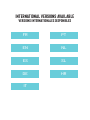 2
2
-
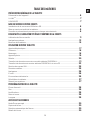 3
3
-
 4
4
-
 5
5
-
 6
6
-
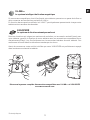 7
7
-
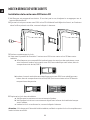 8
8
-
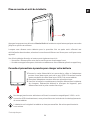 9
9
-
 10
10
-
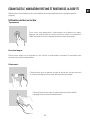 11
11
-
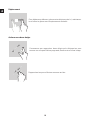 12
12
-
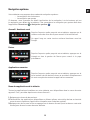 13
13
-
 14
14
-
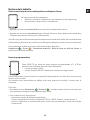 15
15
-
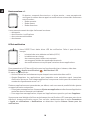 16
16
-
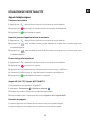 17
17
-
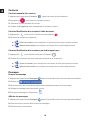 18
18
-
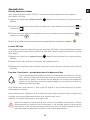 19
19
-
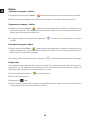 20
20
-
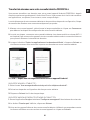 21
21
-
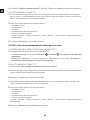 22
22
-
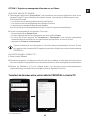 23
23
-
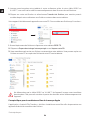 24
24
-
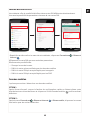 25
25
-
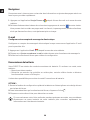 26
26
-
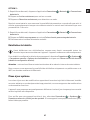 27
27
-
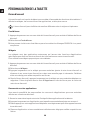 28
28
-
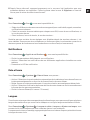 29
29
-
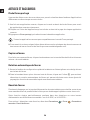 30
30
-
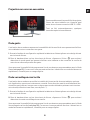 31
31
-
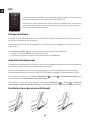 32
32
-
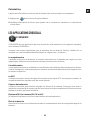 33
33
-
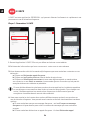 34
34
-
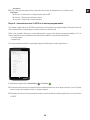 35
35
-
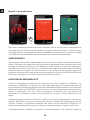 36
36
-
 37
37
-
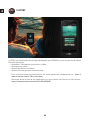 38
38
-
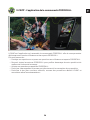 39
39
-
 40
40
-
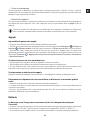 41
41
-
 42
42
-
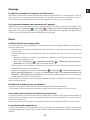 43
43
-
 44
44
-
 45
45
-
 46
46
-
 47
47
-
 48
48
-
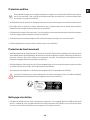 49
49
-
 50
50
-
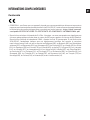 51
51
-
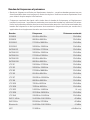 52
52
-
 53
53
-
 54
54
-
 55
55
-
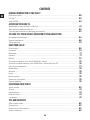 56
56
-
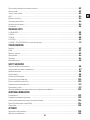 57
57
-
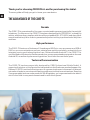 58
58
-
 59
59
-
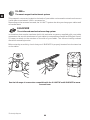 60
60
-
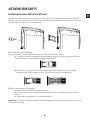 61
61
-
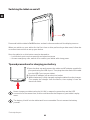 62
62
-
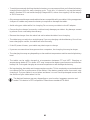 63
63
-
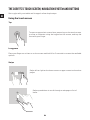 64
64
-
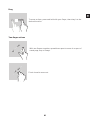 65
65
-
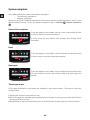 66
66
-
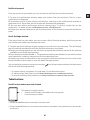 67
67
-
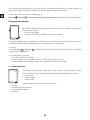 68
68
-
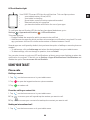 69
69
-
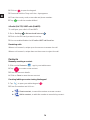 70
70
-
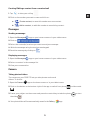 71
71
-
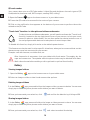 72
72
-
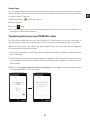 73
73
-
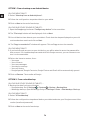 74
74
-
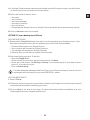 75
75
-
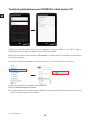 76
76
-
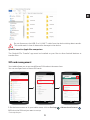 77
77
-
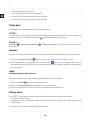 78
78
-
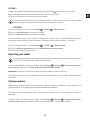 79
79
-
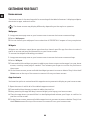 80
80
-
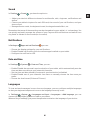 81
81
-
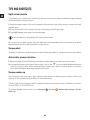 82
82
-
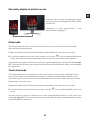 83
83
-
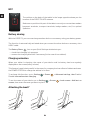 84
84
-
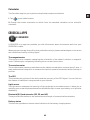 85
85
-
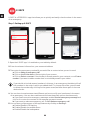 86
86
-
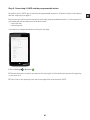 87
87
-
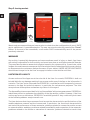 88
88
-
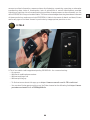 89
89
-
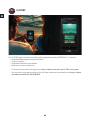 90
90
-
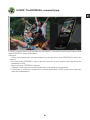 91
91
-
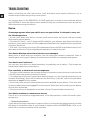 92
92
-
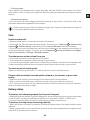 93
93
-
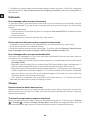 94
94
-
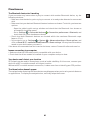 95
95
-
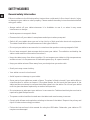 96
96
-
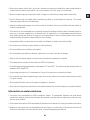 97
97
-
 98
98
-
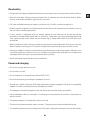 99
99
-
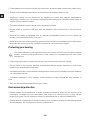 100
100
-
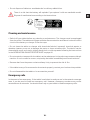 101
101
-
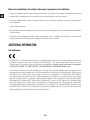 102
102
-
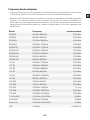 103
103
-
 104
104
-
 105
105
-
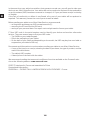 106
106
-
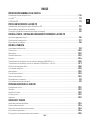 107
107
-
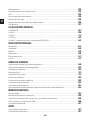 108
108
-
 109
109
-
 110
110
-
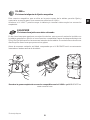 111
111
-
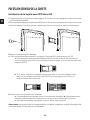 112
112
-
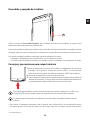 113
113
-
 114
114
-
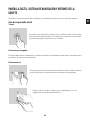 115
115
-
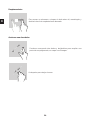 116
116
-
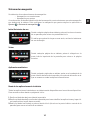 117
117
-
 118
118
-
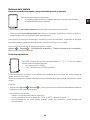 119
119
-
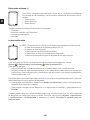 120
120
-
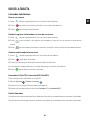 121
121
-
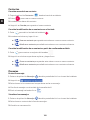 122
122
-
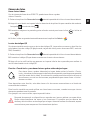 123
123
-
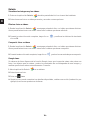 124
124
-
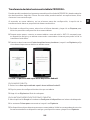 125
125
-
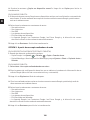 126
126
-
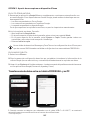 127
127
-
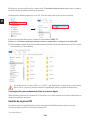 128
128
-
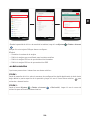 129
129
-
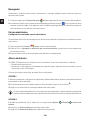 130
130
-
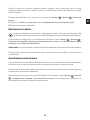 131
131
-
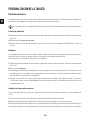 132
132
-
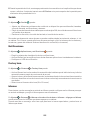 133
133
-
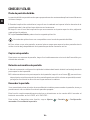 134
134
-
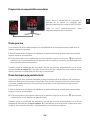 135
135
-
 136
136
-
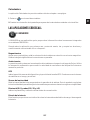 137
137
-
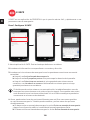 138
138
-
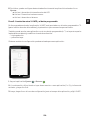 139
139
-
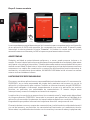 140
140
-
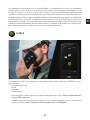 141
141
-
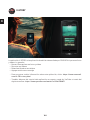 142
142
-
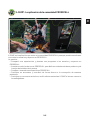 143
143
-
 144
144
-
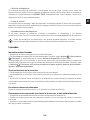 145
145
-
 146
146
-
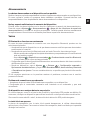 147
147
-
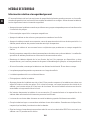 148
148
-
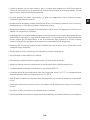 149
149
-
 150
150
-
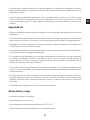 151
151
-
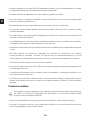 152
152
-
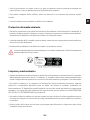 153
153
-
 154
154
-
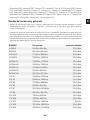 155
155
-
 156
156
-
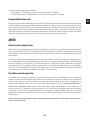 157
157
-
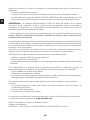 158
158
-
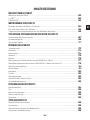 159
159
-
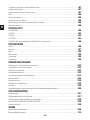 160
160
-
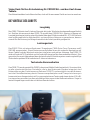 161
161
-
 162
162
-
 163
163
-
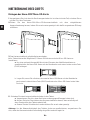 164
164
-
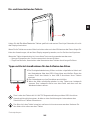 165
165
-
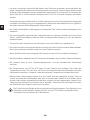 166
166
-
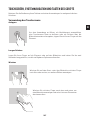 167
167
-
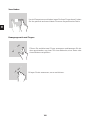 168
168
-
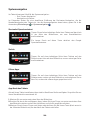 169
169
-
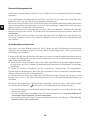 170
170
-
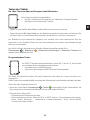 171
171
-
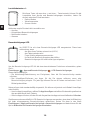 172
172
-
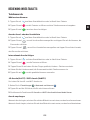 173
173
-
 174
174
-
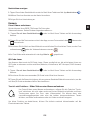 175
175
-
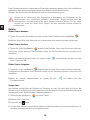 176
176
-
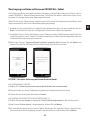 177
177
-
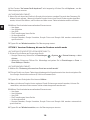 178
178
-
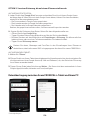 179
179
-
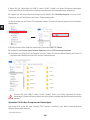 180
180
-
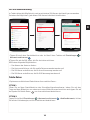 181
181
-
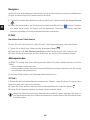 182
182
-
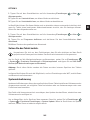 183
183
-
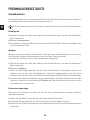 184
184
-
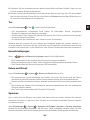 185
185
-
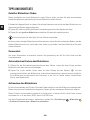 186
186
-
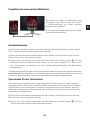 187
187
-
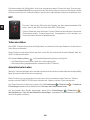 188
188
-
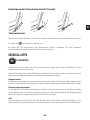 189
189
-
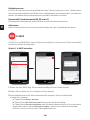 190
190
-
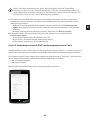 191
191
-
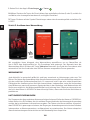 192
192
-
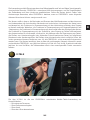 193
193
-
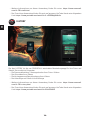 194
194
-
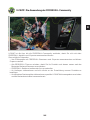 195
195
-
 196
196
-
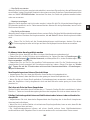 197
197
-
 198
198
-
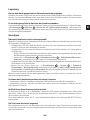 199
199
-
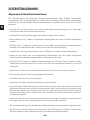 200
200
-
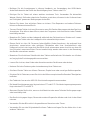 201
201
-
 202
202
-
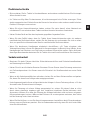 203
203
-
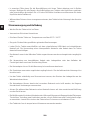 204
204
-
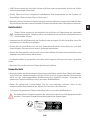 205
205
-
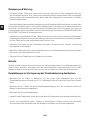 206
206
-
 207
207
-
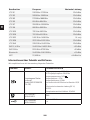 208
208
-
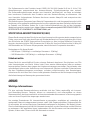 209
209
-
 210
210
-
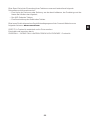 211
211
-
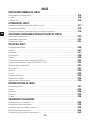 212
212
-
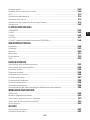 213
213
-
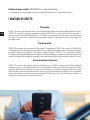 214
214
-
 215
215
-
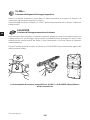 216
216
-
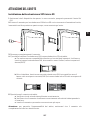 217
217
-
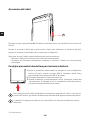 218
218
-
 219
219
-
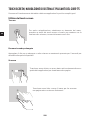 220
220
-
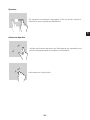 221
221
-
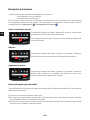 222
222
-
 223
223
-
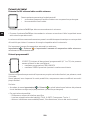 224
224
-
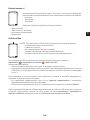 225
225
-
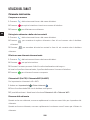 226
226
-
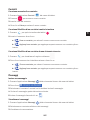 227
227
-
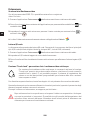 228
228
-
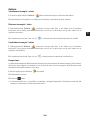 229
229
-
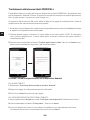 230
230
-
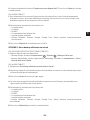 231
231
-
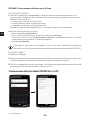 232
232
-
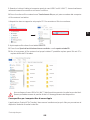 233
233
-
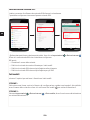 234
234
-
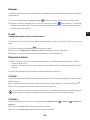 235
235
-
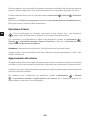 236
236
-
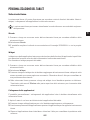 237
237
-
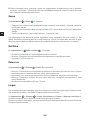 238
238
-
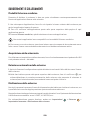 239
239
-
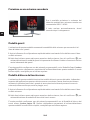 240
240
-
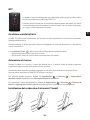 241
241
-
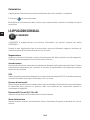 242
242
-
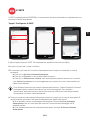 243
243
-
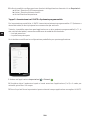 244
244
-
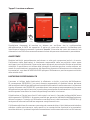 245
245
-
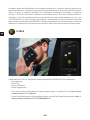 246
246
-
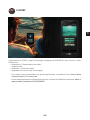 247
247
-
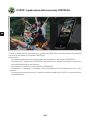 248
248
-
 249
249
-
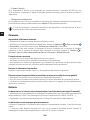 250
250
-
 251
251
-
 252
252
-
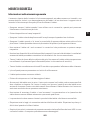 253
253
-
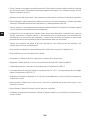 254
254
-
 255
255
-
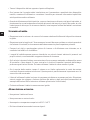 256
256
-
 257
257
-
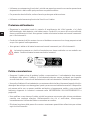 258
258
-
 259
259
-
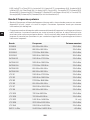 260
260
-
 261
261
-
 262
262
-
 263
263
-
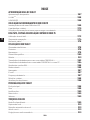 264
264
-
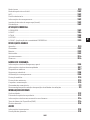 265
265
-
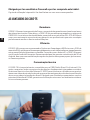 266
266
-
 267
267
-
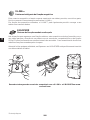 268
268
-
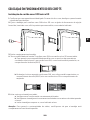 269
269
-
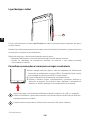 270
270
-
 271
271
-
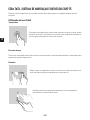 272
272
-
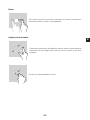 273
273
-
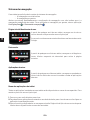 274
274
-
 275
275
-
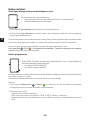 276
276
-
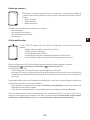 277
277
-
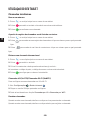 278
278
-
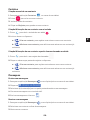 279
279
-
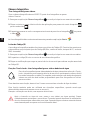 280
280
-
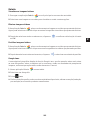 281
281
-
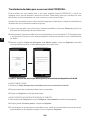 282
282
-
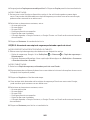 283
283
-
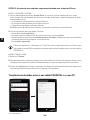 284
284
-
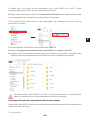 285
285
-
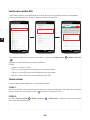 286
286
-
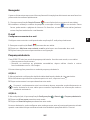 287
287
-
 288
288
-
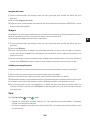 289
289
-
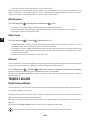 290
290
-
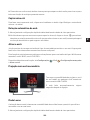 291
291
-
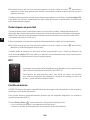 292
292
-
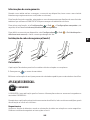 293
293
-
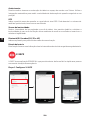 294
294
-
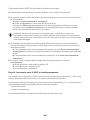 295
295
-
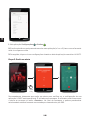 296
296
-
 297
297
-
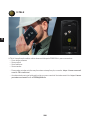 298
298
-
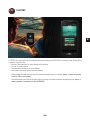 299
299
-
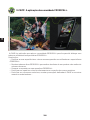 300
300
-
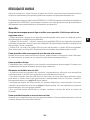 301
301
-
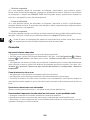 302
302
-
 303
303
-
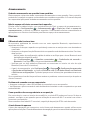 304
304
-
 305
305
-
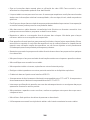 306
306
-
 307
307
-
 308
308
-
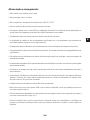 309
309
-
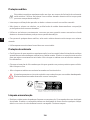 310
310
-
 311
311
-
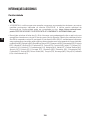 312
312
-
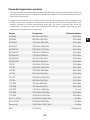 313
313
-
 314
314
-
 315
315
-
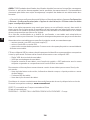 316
316
-
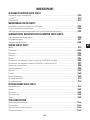 317
317
-
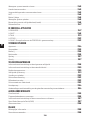 318
318
-
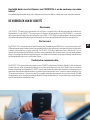 319
319
-
 320
320
-
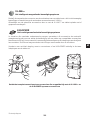 321
321
-
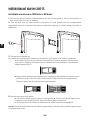 322
322
-
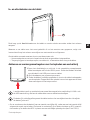 323
323
-
 324
324
-
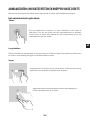 325
325
-
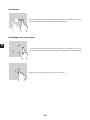 326
326
-
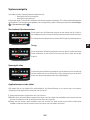 327
327
-
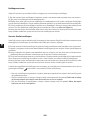 328
328
-
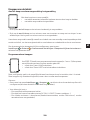 329
329
-
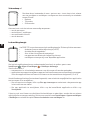 330
330
-
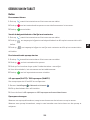 331
331
-
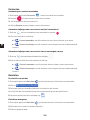 332
332
-
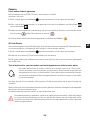 333
333
-
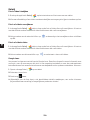 334
334
-
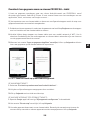 335
335
-
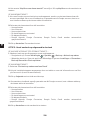 336
336
-
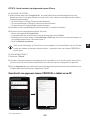 337
337
-
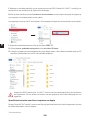 338
338
-
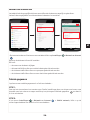 339
339
-
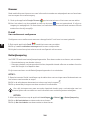 340
340
-
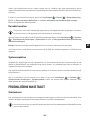 341
341
-
 342
342
-
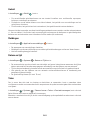 343
343
-
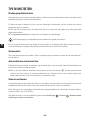 344
344
-
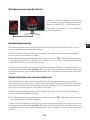 345
345
-
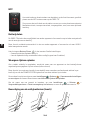 346
346
-
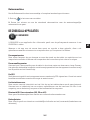 347
347
-
 348
348
-
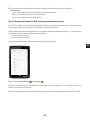 349
349
-
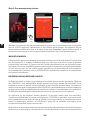 350
350
-
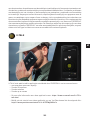 351
351
-
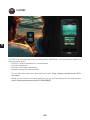 352
352
-
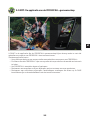 353
353
-
 354
354
-
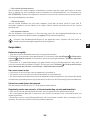 355
355
-
 356
356
-
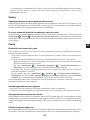 357
357
-
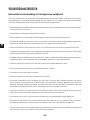 358
358
-
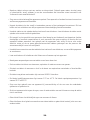 359
359
-
 360
360
-
 361
361
-
 362
362
-
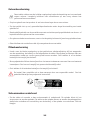 363
363
-
 364
364
-
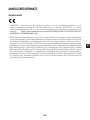 365
365
-
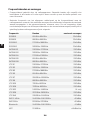 366
366
-
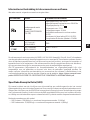 367
367
-
 368
368
-
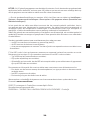 369
369
-
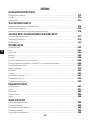 370
370
-
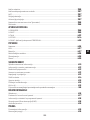 371
371
-
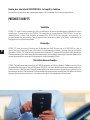 372
372
-
 373
373
-
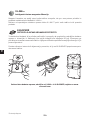 374
374
-
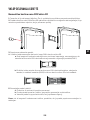 375
375
-
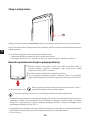 376
376
-
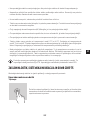 377
377
-
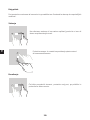 378
378
-
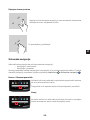 379
379
-
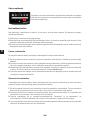 380
380
-
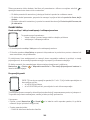 381
381
-
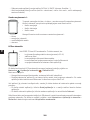 382
382
-
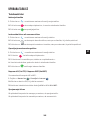 383
383
-
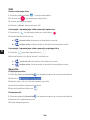 384
384
-
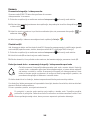 385
385
-
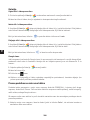 386
386
-
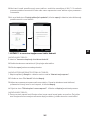 387
387
-
 388
388
-
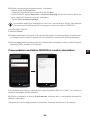 389
389
-
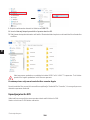 390
390
-
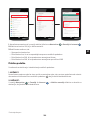 391
391
-
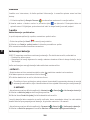 392
392
-
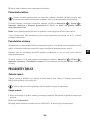 393
393
-
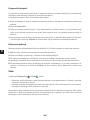 394
394
-
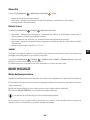 395
395
-
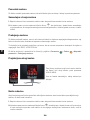 396
396
-
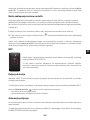 397
397
-
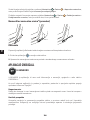 398
398
-
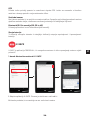 399
399
-
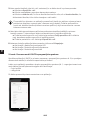 400
400
-
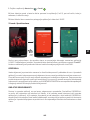 401
401
-
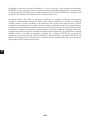 402
402
-
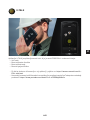 403
403
-
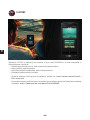 404
404
-
 405
405
-
 406
406
-
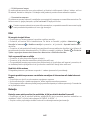 407
407
-
 408
408
-
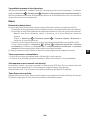 409
409
-
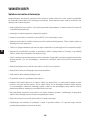 410
410
-
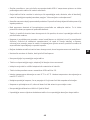 411
411
-
 412
412
-
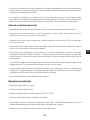 413
413
-
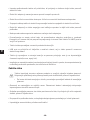 414
414
-
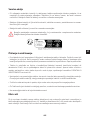 415
415
-
 416
416
-
 417
417
-
 418
418
-
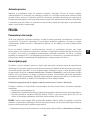 419
419
-
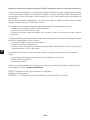 420
420
-
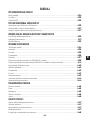 421
421
-
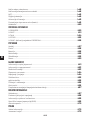 422
422
-
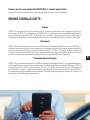 423
423
-
 424
424
-
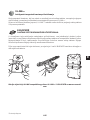 425
425
-
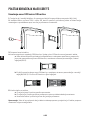 426
426
-
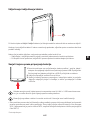 427
427
-
 428
428
-
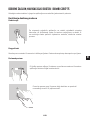 429
429
-
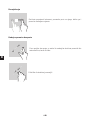 430
430
-
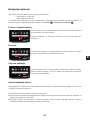 431
431
-
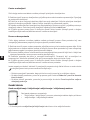 432
432
-
 433
433
-
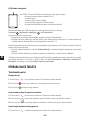 434
434
-
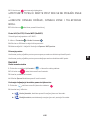 435
435
-
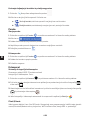 436
436
-
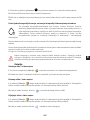 437
437
-
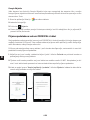 438
438
-
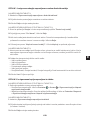 439
439
-
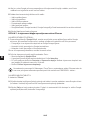 440
440
-
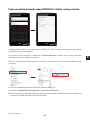 441
441
-
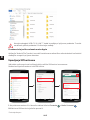 442
442
-
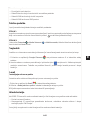 443
443
-
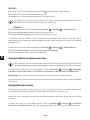 444
444
-
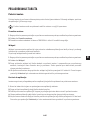 445
445
-
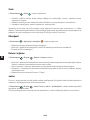 446
446
-
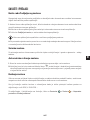 447
447
-
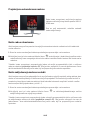 448
448
-
 449
449
-
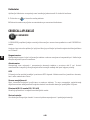 450
450
-
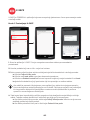 451
451
-
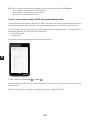 452
452
-
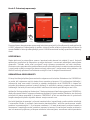 453
453
-
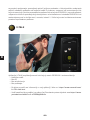 454
454
-
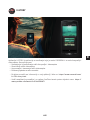 455
455
-
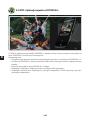 456
456
-
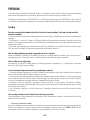 457
457
-
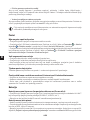 458
458
-
 459
459
-
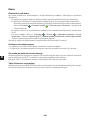 460
460
-
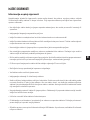 461
461
-
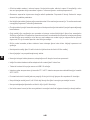 462
462
-
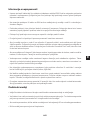 463
463
-
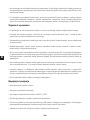 464
464
-
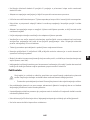 465
465
-
 466
466
-
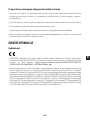 467
467
-
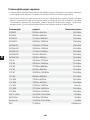 468
468
-
 469
469
-
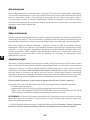 470
470
-
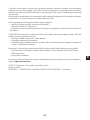 471
471
-
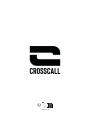 472
472
in andere talen
- English: Crosscall CORE-T5 User manual
- italiano: Crosscall CORE-T5 Manuale utente
- français: Crosscall CORE-T5 Manuel utilisateur
- español: Crosscall CORE-T5 Manual de usuario
- Deutsch: Crosscall CORE-T5 Benutzerhandbuch
- português: Crosscall CORE-T5 Manual do usuário